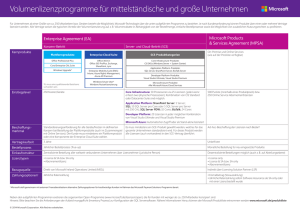Wissensdatenbankartikel zu Suchdiensten in SharePoint
Werbung
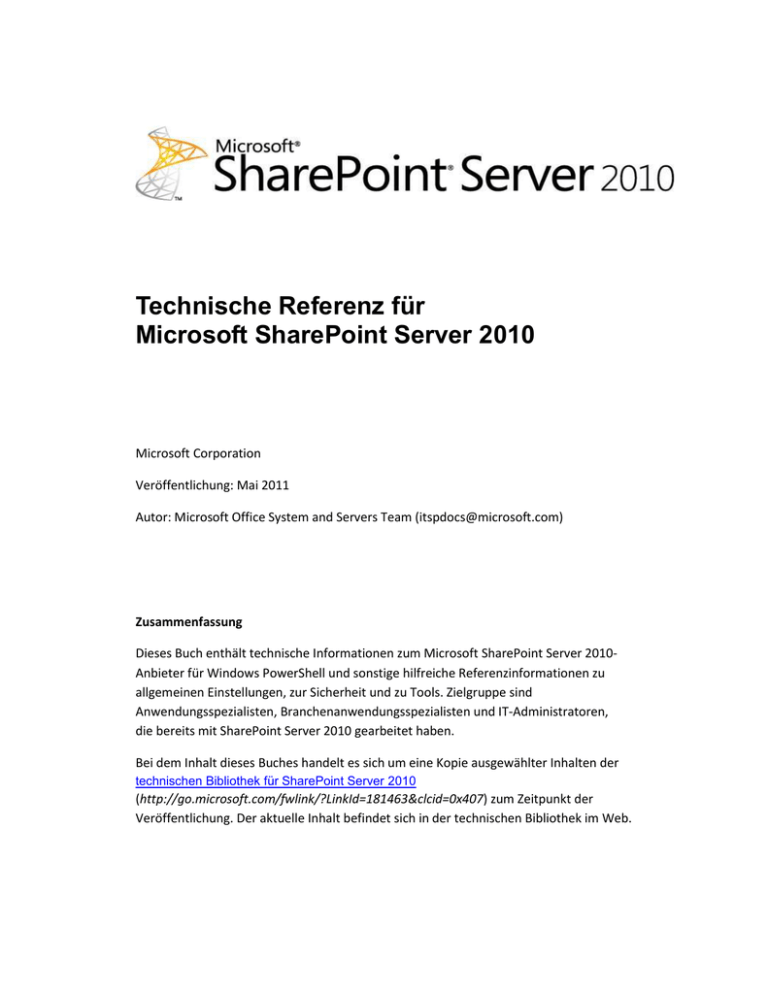
Technische Referenz für Microsoft SharePoint Server 2010 Microsoft Corporation Veröffentlichung: Mai 2011 Autor: Microsoft Office System and Servers Team ([email protected]) Zusammenfassung Dieses Buch enthält technische Informationen zum Microsoft SharePoint Server 2010Anbieter für Windows PowerShell und sonstige hilfreiche Referenzinformationen zu allgemeinen Einstellungen, zur Sicherheit und zu Tools. Zielgruppe sind Anwendungsspezialisten, Branchenanwendungsspezialisten und IT-Administratoren, die bereits mit SharePoint Server 2010 gearbeitet haben. Bei dem Inhalt dieses Buches handelt es sich um eine Kopie ausgewählter Inhalten der technischen Bibliothek für SharePoint Server 2010 (http://go.microsoft.com/fwlink/?LinkId=181463&clcid=0x407) zum Zeitpunkt der Veröffentlichung. Der aktuelle Inhalt befindet sich in der technischen Bibliothek im Web. Dieses Dokument wird wie besehen bereitgestellt. Die in diesem Dokument enthaltenen Informationen und Ansichten, einschließlich URLs und Verweise auf Internetwebsites, können ohne vorherige Ankündigung geändert werden. Das Risiko der Nutzung liegt bei Ihnen. Einige der hier beschriebenen Beispiele dienen ausschließlich der Veranschaulichung und sind fiktiv. Eine reale Verknüpfung wird weder beabsichtigt noch abgeleitet. Mit diesem Dokument werden keine Rechte an geistigem Eigentum an einem Microsoft-Produkt auf Sie übertragen. Sie sind berechtigt, dieses Dokument zu kopieren und für eigene interne Referenzzwecke zu nutzen. © 2011 Microsoft Corporation. Alle Rechte vorbehalten. Microsoft, Access, Active Directory, Backstage, Excel, Groove, Hotmail, InfoPath, Internet Explorer, Outlook, PerformancePoint, PowerPoint, SharePoint, Silverlight, Windows, Windows Live, Windows Mobile, Windows PowerShell, Windows Server und Windows Vista sind entweder eingetragene Marken oder Marken der Microsoft Corporation in den Vereinigten Staaten und/oder anderen Ländern. Die in diesem Dokument enthaltenen Informationen stellen die behandelten Themen aus der Sicht der Microsoft Corporation zum Zeitpunkt der Veröffentlichung dar. Da Microsoft auf sich ändernde Marktanforderungen reagieren muss, stellt dies keine Verpflichtung seitens Microsoft dar, und Microsoft kann die Richtigkeit der hier dargelegten Informationen nach dem Zeitpunkt der Veröffentlichung nicht garantieren. ii Inhaltsverzeichnis Abrufen von Hilfe ................................................................................................... xviii Technische Referenz für SharePoint Server 2010 ............................................... 1 Wissensdatenbankartikel zu System Center Operations Manager (SharePoint Server 2010) ........................................................................................................... 2 Wissensdatenbankartikel zu Access Services in SharePoint Server 2010 ...... 7 Access Services - Fehler bei Zugriff auf Konfigurationsdatenbank - EreignisID 1 (SharePoint Server 2010) ............................................................................. 8 Von Access Services kann kein Sitzungscache erstellt werden - Ereignis-ID 11 (SharePoint Server 2010) .................................................................................... 12 Nicht genügend Arbeitsspeicher für Access Services - Ereignis-ID 16 (SharePoint Server 2010) ................................................................................... 13 Berechnungsbibliothek konnte von Access Services nicht geladen werden Ereignis-ID 17 (SharePoint Server 2010) ......................................................... 15 Eingabe-/Ausgabefehler bei Access Services-Vorlage - Ereignis-ID 21 (SharePoint Server 2010) ..................................................................................... 16 Fehler bei Verbindungsherstellung von Access mit Access Services - EreignisIDs 24, 25, 26 (SharePoint Server 2010) ............................................................ 18 Access Data Services nicht mehr verfügbar - Ereignis-ID 28 (SharePoint Server 2010) ......................................................................................................... 20 Access Services-Server nicht verfügbar - Ereignis-ID 29 (SharePoint Server 2010) ...................................................................................................................... 22 Wissensdatenbankartikel zur Excel Services-Anwendung in SharePoint Server 2010 ........................................................................................................................ 23 Unbefugter Versuch des Zugriffs auf eine Sitzung in Excel - Ereignis-ID 2011 (SharePoint Server 2010) ................................................................................... 26 Interner Fehler in Excel Services-Anwendung - Ereignis-ID 2026 (SharePoint Server 2010) .......................................................................................................... 27 Fehler beim Speichern in Excel Services-Anwendung - Ereignis-ID 3348 (SharePoint Server 2010) ................................................................................... 28 iii Unerwarteter Fehler in Arbeitsmappe in Excel Services-Anwendung Ereignis-ID 5225 (SharePoint Server 2010)..................................................... 29 Excel-Arbeitsmappen-Datenträgercache kann nicht erstellt werden - EreignisID 5226 (SharePoint Server 2010) .................................................................... 31 Verbindung mit Excel Services-Anwendung konnte nicht hergestellt werden Ereignis-IDs 5231, 5233 (SharePoint Server 2010) ....................................... 35 Fehler bei Kommunikation mit Excel Services-Anwendung - Ereignis-IDs 5231, 5239, 5240 (SharePoint Server 2010) ................................................... 37 Excel Services-Anwendung nicht verfügbar - Ereignis-ID 5234 (SharePoint Server 2010) ......................................................................................................... 39 Fehler bei Zugriff auf Excel Services-Anwendung-Konfigurationsdatenbank Ereignis-ID 5244 (SharePoint Server 2010)..................................................... 40 Für Excel Services-Anwendung konfigurierter maximaler Arbeitsspeicher wurde überschritten - Ereignis-ID 5255 (SharePoint Server 2010) .............................. 43 Fehler bei Speicherbelegung in Excel Services-Anwendung - Ereignis-ID 5256 (SharePoint Server 2010) ......................................................................... 45 Excel Services-Anwendung nicht lokal ausgeführt - Ereignis-ID 5271 (SharePoint Server 2010) ................................................................................... 47 Ungültige Dateizugriffsmethode konfiguriert in Excel - Ereignis-ID 5557 (SharePoint Server 2010) ................................................................................... 49 Ausnahme bei benutzerdefinierter Funktion in Excel Services-Anwendung Ereignis-ID 6467 (SharePoint Server 2010)..................................................... 50 Lokalisierte Vorlagendatei für Excel Services-Anwendung nicht gefunden Ereignis-ID 7924 (SharePoint Server 2010) ...................................................... 51 Vorlagendatei für Excel Services-Anwendung fehlt - Ereignis-ID 7925 (SharePoint Server 2010) .................................................................................... 53 NULL-Zugriffsverletzung in Excel Services-Anwendung - Ereignis-ID 7926 (SharePoint Server 2010) ................................................................................... 54 Nicht-NULL-Zugriffsverletzung in Excel Services-Anwendung - Ereignis-ID 7927 (SharePoint Server 2010) ......................................................................... 55 Array von Excel Services-Anwendung außerhalb der zulässigen Grenzen Ereignis-ID 7928 (SharePoint Server 2010)..................................................... 56 iv Excel-Arbeitsmappen-Datenträgercache ist voll (SharePoint Server 2010) .. 57 Wissensdatenbankartikel zu InfoPath Forms Services in SharePoint Server 2010........................................................................................................................ 59 Fehler bei InfoPath Forms Services-Geschäftslogik - Ereignis-ID 5337 (SharePoint Server 2010) ..................................................................................... 61 InfoPath Forms Services-Geschäftslogik hat Maximalzahl für wiedereintretende Ereignisse überschritten - Ereignis-ID 5340 (SharePoint Server 2010) ......... 62 Nicht genügend Arbeitsspeicher für InfoPath Forms Services-Geschäftslogik Ereignis-ID 5342 (SharePoint Server 2010)..................................................... 63 Ausnahme beim Laden von InfoPath Forms Services-Geschäftslogik Ereignis-ID 5343 (SharePoint Server 2010)..................................................... 64 Fehler beim Laden der Webdateienliste in InfoPath Forms Services Ereignis-ID 5369 (SharePoint Server 2010)..................................................... 65 Postbackfehler bei InfoPath Forms Services - Ereignis-ID 5374 (SharePoint Server 2010) ......................................................................................................... 67 Miteinander in Konflikt stehende Assemblyidentitäten in InfoPath Forms Services gefunden - Ereignis-ID 5733 (SharePoint Server 2010) ................ 68 InfoPath Forms Services-Geschäftslogik kann nicht serialisiert werden Ereignis-ID 5734 (SharePoint Server 2010)..................................................... 69 DoS-Angriff durch zu viele Postbacks pro Sitzung in InfoPath Forms Services - Ereignis-ID 5736 (SharePoint Server 2010) .................................................. 70 DoS-Angriff durch zu viele Aktionen pro Postback in InfoPath Forms Services - Ereignis-ID 5737 (SharePoint Server 2010) .................................................. 73 Sicherheitsfehler beim Senden im InfoPath Forms Services-Datenadapter Ereignis-ID 5758 (SharePoint Server 2010)..................................................... 76 Cacheverlust bei InfoPath Forms Services-Lösung - Ereignis-ID 5759 (SharePoint Server 2010) ................................................................................... 78 Sicherheitsfehler bei Abfrage in InfoPath Forms Services-Datenadapter Ereignis-ID 6932 (SharePoint Server 2010)..................................................... 79 Fehler beim Laden der InfoPath Forms Services-Lösung - Ereignis-ID 7056 (SharePoint Server 2010) ................................................................................... 81 v InfoPath Forms Services aufgrund ungültiger Statusdienstkonfiguration nicht funktionsfähig - Ereignis-ID 7898 (SharePoint Server 2010) .......................... 82 Wissensdatenbankartikel zu verwalteten Metadatendiensten in SharePoint Server 2010............................................................................................................ 85 Datenträgerbasierter Cache falsch konfiguriert - Ereignis-ID 5787 (SharePoint Server 2010) ......................................................................................................... 86 Metadatendienst ist nicht verfügbar - Ereignis-ID 8088 (SharePoint Server 2010) ...................................................................................................................... 87 Datenträgerbasierter Cache hat Kapazitätsgrenzen erreicht (SharePoint Server 2010) ......................................................................................................... 88 Datenträgerbasierter Cache ungültig (SharePoint Server 2010) ..................... 90 Datenträgerbasierter Cache wird komprimiert (SharePoint Server 2010) ...... 92 Wissensdatenbankartikel zu PerformancePoint-Diensten in SharePoint Server 2010 ........................................................................................................... 94 PerformancePoint-Dienste - Fehler bei der Anmeldung - Ereignis-IDs 5, 6, 37, 45 (SharePoint Server 2010) .............................................................................. 95 PerformancePoint-Dienste - Dienst nicht verfügbar - Ereignis-IDs 33, 39 (SharePoint Server 2010) ................................................................................... 96 PerformancePoint-Dienste - Fehler bei Datenbankverbindung - Ereignis-ID 34 (SharePoint Server 2010) ................................................................................... 99 Wissensdatenbankartikel zu Suchdiensten in SharePoint Server 2010 ....... 105 Datenträger für Such-Gatherer ist voll - Ereignis-ID 23 (SharePoint Server 2010) .................................................................................................................... 107 In der Suchdatenbank ist kein Speicher mehr verfügbar - Ereignis-ID 52 (SharePoint Server 2010) ................................................................................. 109 Abfragekomponente für Suche relegiert - Ereignis-ID 58 (SharePoint Server 2010) .................................................................................................................... 111 Schwerwiegender Fehler bei Suchabfrage - Ereignis-ID 60 (SharePoint Server 2010) ....................................................................................................... 112 Fehler bei Indexinitialisierung für Indexerstellung der Suche - Ereignis-ID 71 (SharePoint Server 2010) ................................................................................. 114 Suchindex beschädigt - Ereignis-IDs 74, 93 (SharePoint Server 2010) ....... 116 vi Nicht genügend Speicherplatz für Indexerstellung der Suche - Ereignis-ID 80 (SharePoint Server 2010) ................................................................................. 119 Kommunikationsfehler bei Suchverteilung - Ereignis-ID 92 (SharePoint Server 2010) ....................................................................................................... 122 Such-Gatherer-Host nicht verfügbar - Ereignis-ID 114 (SharePoint Server 2010) .................................................................................................................... 124 Fehler bei Suchverwaltungskomponente - Ereignis-ID 121 (SharePoint Server 2010) ....................................................................................................... 126 Indexpfadfehler bei Suchdurchforstungskomponente - Ereignis-IDs 2588 und 2589 (SharePoint Server 2010) ....................................................................... 128 Suchabfrage- und Websiteeinstellungsdienst wird nicht ausgeführt (SharePoint Server 2010) ................................................................................. 130 SharePoint Server 2010-Suche wird nicht ausgeführt (SharePoint Server 2010) .................................................................................................................... 133 Wissensdatenbankartikel zu Word Services in SharePoint Server 2010 ..... 134 Fehler in Word Services-Zeitgeberauftrag - Ereignis-IDs 1022 und 8077 (SharePoint Server 2010) ................................................................................. 135 Word Services - Fehler bei der PDF-Dateikonvertierung - Ereignis-ID 8004 (SharePoint Server 2010) ................................................................................. 137 Word Services - Fehler bei Konvertierung von XPS-Datei - Ereignis-ID 8005 (SharePoint Server 2010) .................................................................................. 139 Word Services muss aktualisiert werden - Ereignis-ID 8010 (SharePoint Server 2010) ....................................................................................................... 141 Word Services - Sprachpaket nicht installiert - Ereignis-ID 8012 (SharePoint Server 2010) ....................................................................................................... 142 Wissensdatenbankartikel zu Visio Services in SharePoint Server 2010 ...... 143 Fehler bei Datenaktualisierung in Visio Services - Ereignis-IDs 8037, 8038, 8063, 8062 (SharePoint Server 2010) .............................................................. 144 Visio-Konfigurationsdatenbank nicht gefunden - Ereignis-ID 8040 (SharePoint Server 2010) ....................................................................................................... 146 Anforderung über nicht vertrauenswürdigen Datenanbieter für Visio Services - Ereignis-ID 8041 (SharePoint Server 2010) ................................................ 148 vii Diagramm konnte in Visio Services nicht generiert werden - Ereignis-IDs 8042, 8043, 8060 (SharePoint Server 2010) ................................................. 149 Fehler bei Proxyinitialisierung in Visio - Ereignis-ID 8044 (SharePoint Server 2010) .................................................................................................................... 151 Visio-Anwendungsproxy hat ungültigen Endpunkt - Ereignis-ID 8049 (SharePoint Server 2010) ................................................................................. 153 Datenanbieter für Visio Services nicht gefunden - Ereignis-ID 8050 (SharePoint Server 2010) ................................................................................. 156 Fehler beim Laden einer Datei in Visio Services - Ereignis-IDs 8051, 8061 (SharePoint Server 2010) .................................................................................... 157 Verbindung zwischen dem Windows-Dienst für die BenutzerprofilSynchronisierungskonfiguration und SQL Server kann nicht hergestellt werden - Ereignis-ID 4 (SharePoint Server 2010)......................................... 158 Nicht genügend Speicherplatz für Protokollverzeichnis in ULS - Ereignis-ID 2150 (SharePoint 2010-Produkte) ................................................................... 161 Ereignisprotokollüberflutung - Ereignis-IDs 2158, 2159 (SharePoint 2010Produkte) ............................................................................................................. 163 Fehler bei Anmeldung in SQL Server-Datenbank - Ereignis-ID 3351 (SharePoint 2010-Produkte) ............................................................................. 164 Fehler bei Sicherung aufgrund unzureichender Berechtigungen - Ereignis-ID 3353 (SharePoint 2010-Produkte) ................................................................... 167 Mit SQL Server kann keine Verbindung hergestellt werden - Ereignis-ID 3355 (SharePoint 2010-Produkte) ............................................................................. 169 Das Anwendungspoolkonto verfügt nicht über ausreichende Berechtigungen zum Hinzufügen von Benutzerkonten zu Active Directory - Ereignis-ID 3359 (SharePoint 2010-Produkte)................................................................................ 172 Active Directory-Organisationseinheit nicht registriert - Ereignis-ID 3360 (SharePoint 2010-Produkte) ............................................................................. 175 SQL Server-Datenbank ist voll - Ereignis-ID 3758 (SharePoint 2010Produkte) ............................................................................................................. 177 Auf die Datenbank konnte nicht zugegriffen werden - Ereignis-ID 3760 (SharePoint 2010-Produkte) ............................................................................. 180 viii Fehler bei Inhaltsbereitstellungsauftrag - Ereignis-IDs 4958, 5323, 5325, 5335 (SharePoint 2010-Produkte) ................................................................... 183 Inhaltsdatenbank ist schreibgeschützt - Ereignis-ID 4971 (SharePoint 2010Produkte) ............................................................................................................. 186 „Meine Websites“ kann nicht erstellt werden - Ereignis-ID 5187 (SharePoint Server 2010) ....................................................................................................... 187 Benutzerprofiländerungen können nicht übernommen werden - Ereignis-ID 5188 (SharePoint Server 2010) ....................................................................... 189 Unzureichende Berechtigungen für SQL Server-Datenbank - Ereignis-ID 5214 (SharePoint 2010-Produkte) ................................................................... 191 In Ablaufverfolgungsprotokoll kann nicht geschrieben werden - Ereignis-ID 5401 (SharePoint 2010-Produkte) ................................................................... 194 Synchronisierungsaufträge konnten nicht geplant werden - Ereignis-ID 5556 (SharePoint Server 2010) ................................................................................. 195 Unbekannte SQL-Ausnahmen - Ereignis-ID 5586 (SharePoint 2010Produkte) ............................................................................................................. 196 Fehler bei der Benutzergruppenerstellung - Ereignis-ID 5693 (SharePoint Server 2010) ....................................................................................................... 202 Fehler beim Synchronisieren von Daten zwischen SharePoint Server und dem Verzeichnis - Ereignisse 6000 bis 6099 (SharePoint Server 2010) .. 204 Website konnte von SharePoint Foundation nicht erstellt werden - Ereignis-ID 6141 (SharePoint 2010-Produkte) ................................................................... 206 Authentifizierungsanbieter konnte nicht geladen werden - Ereignis-ID 6143 (SharePoint 2010-Produkte) ............................................................................. 208 Unerwarteter Fehler beim Benutzerprofil-Synchronisierungsdienst Ereignisse 6300 bis 6309 (SharePoint Server 2010) ................................... 212 Unzureichende Berechtigungen zum Schreiben in den Konfigurationsdatencache - Ereignis-ID 6395 (SharePoint 2010-Produkte) . 214 Fehler bei Aktualisierung der alternativen Zugriffszuordnung - Ereignis-ID 6397 (SharePoint 2010-Produkte) ................................................................... 216 Fehler bei Timerausführung für Dienstinstanz - Ereignis-ID 6398 (SharePoint 2010-Produkte) .................................................................................................... 217 ix Nicht genügend freier Speicherplatz für ULS - Ereignis-ID 6457 (SharePoint 2010-Produkte) ................................................................................................... 223 Zugriff zum Schreiben in Registrierung verweigert - Ereignis-ID 6588 (SharePoint 2010-Produkte) ............................................................................. 225 Zugriff für Schreiben auf Datenträger verweigert - Ereignis-ID 6589 (SharePoint 2010-Produkte) ............................................................................. 228 Anwendungspoolkonto muss als Kerberos registriert werden - Ereignis-ID 6590 (SharePoint 2010-Produkte) ................................................................... 231 SMTP-Dienst wird nicht ausgeführt - Ereignis-ID 6599 (SharePoint 2010Produkte) ............................................................................................................. 235 Ereignishandler wurde nicht geladen - Ereignis-ID 6644 (SharePoint 2010Produkte) ............................................................................................................. 237 Berechtigung für Produkthilfebibliothek - Ereignis-ID 6769 (SharePoint 2010Produkte) ............................................................................................................. 239 Name des SMTP-Servers für ausgehende Nachrichten kann nicht aufgelöst werden - Ereignis-ID 6856 (SharePoint 2010-Produkte) ............................. 241 Zum SMTP-Host kann keine Verbindung hergestellt werden - Ereignis-ID 6857 (SharePoint 2010-Produkte) ................................................................... 244 Fehler bei Kommunikation mit SMTP-Server - Ereignis-ID 6858 (SharePoint 2010-Produkte) ............................................................................... 245 E-Mail-Nachrichten können von SharePoint-Listen nicht empfangen werden Ereignis-ID 6872 (SharePoint 2010-Produkte) .............................................. 249 E-Mail-Nachrichten können vom E-Mail-Dienst nicht übermittelt werden Ereignis-ID 6873 (SharePoint 2010-Produkte) .............................................. 251 Ereignisempfängerfehler - Ereignis-ID 6875 (SharePoint 2010-Produkte) .. 253 Fehler beim Bereitstellen der Dienstinstanz - Ereignis-ID 7034 (SharePoint Server 2010) ....................................................................................................... 255 Sicherungszeitgeberauftrag konnte nicht erstellt werden - Ereignis-ID 7035 (SharePoint 2010-Produkte) ............................................................................... 256 Fehler beim Update der Zentraladministration - Ereignis-ID 7037 (SharePoint 2010-Produkte) .................................................................................................... 258 x Fehler beim erneuten Verschlüsseln der Anmeldeinformationen mithilfe des Diensts für einmaliges Anmelden - Ereignis-ID 7510 (SharePoint Server 2010) ....................................................................................................... 261 Hauptverschlüsselungsschlüssel konnte von Secure Store nicht abgerufen werden - Ereignis-ID 7535 (SharePoint 2010-Produkte) ............................. 263 SQL-Ausnahme für Secure Store - Ereignis-ID 7551 (SharePoint Server 2010) ....................................................................................................... 269 Unerwartete Ausnahme im Secure Store-Proxy - Ereignis-ID 7557 (SharePoint Server 2010) ................................................................................. 271 Ereignissteuerung wird gestartet - Warnung - Ereignis-ID 8032 oder 8062 (SharePoint 2010-Produkte) ............................................................................. 273 Endpunkt kann nicht abgerufen werden - Ereignis-ID 8070 (SharePoint 2010-Produkte) ................................................................................................... 276 Liste der Dienstanwendungen kann nicht aus Remotefarm abgerufen werden - Ereignis-ID 8071 (SharePoint Server 2010) ................................................ 278 Protokollordner ist nicht vorhanden - Ereignis-ID 8074 (SharePoint 2010Produkte) ............................................................................................................. 280 Fehler bei Verwendungszeitgeberauftrag - Ereignis-ID 8075 (SharePoint 2010-Produkte) ................................................................................................... 281 Business Data Connectivity-Dienst - Ausnahme der BDC-DatenbankAdapterverbindung - Ereignis-ID 8080 (SharePoint 2010-Produkte) ......... 283 Business Data Connectivity-Dienst - Ausnahme bei BDC-WebdienstProxygenerierungen - Ereignis-ID 8082 (SharePoint 2010-Produkte)....... 286 Business Data Connectivity-Dienst - BDC-Proxy - Unerwartete Ausnahme - Ereignis-ID 8085 (SharePoint 2010-Produkte) ....................... 289 Business Data Connectivity-Dienst - SQL-Ausnahme - Ereignis-ID 8086 (SharePoint 2010-Produkte) ............................................................................. 291 ULS-Ablaufverfolgungsprotokoll hat maximale Größe erreicht - Ereignis-ID 8094 (SharePoint 2010-Produkte) ................................................................... 293 ULS-Verwendungsprotokoll hat maximale Größe erreicht - Ereignis-ID 8095 (SharePoint 2010-Produkte) ............................................................................. 295 Selbstsignierte STS-Signaturzertifikat fehlt - Ereignis-ID 8303 (SharePoint 2010-Produkte) ................................................................................................... 297 xi Anmeldeinformationen können vom STS nicht signiert werden - Ereignis-ID 8304 (SharePoint 2010-Produkte) ................................................................... 299 Über Forderungsauthentifizierung kann kein Endpunkt eingerichtet werden Ereignis-ID 8305 (SharePoint 2010-Produkte) .............................................. 301 Fehler beim STS-Anspruchsanbieter - Ereignis-ID 8307 (SharePoint 2010Produkte) ............................................................................................................. 303 Verwaltungsdienst wird nicht ausgeführt (SharePoint 2010-Produkte) ......... 305 Back-End-Server ist nicht erreichbar (SharePoint Server 2010).................... 307 Hohe Fehlerrate bei Dokumentkonvertierung (SharePoint Server 2010) ..... 309 Startprogramm für die Dokumentkonvertierung nicht verfügbar (SharePoint 2010-Produkte) ................................................................................................... 311 Lastenausgleichsmodul für die Dokumentkonvertierung nicht verfügbar (SharePoint 2010-Produkte) ............................................................................. 313 Wissensdatenbankartikel ist noch nicht verfügbar (SharePoint 2010Produkte) ............................................................................................................. 315 Sandkastencode wird ausgeführt (SharePoint 2010-Produkte) ......................... 317 SharePoint-Verwaltungsdienst ist deaktiviert (SharePoint 2010-Produkte) . 318 SharePoint Foundation 2010-Suche wird nicht ausgeführt (SharePoint 2010Produkte) ............................................................................................................. 320 Von SharePoint-Integritätsanalyse wurde ein Fehler oder eine Warnung festgestellt (SharePoint 2010-Produkte) ......................................................... 321 SharePoint-Timerdienst konnte nicht gestartet werden (SharePoint 2010Produkte) .............................................................................................................. 322 SharePoint-Timerdienst wird nicht ausgeführt (SharePoint 2010-Produkte) 324 SQL Server-Remotezugriff ist deaktiviert (SharePoint 2010-Produkte) ........ 326 Ablaufverfolgungsdienst wird nicht ausgeführt (SharePoint 2010-Produkte) .............................................................................................................................. 327 Die zulässige Antwortzeit wurde beim Rendern überschritten (SharePoint Server 2010) ....................................................................................................... 328 Benutzerprofil-Konfigurationsdienst nicht gestartet (SharePoint Server 2010) .............................................................................................................................. 330 xii Benutzerprofil-Synchronisierungsdienst nicht gestartet (SharePoint Server 2010) .................................................................................................................... 331 Webanwendung braucht zu lange zum Rendern einer Seite (SharePoint 2010-Produkte) ............................................................................. 332 Webanwendung ist nicht verfügbar (SharePoint 2010-Produkte) .................. 334 Website nicht verfügbar (SharePoint 2010-Produkte) ..................................... 336 Referenz für Regeln für die SharePoint-Integritätsanalyse (SharePoint Server 2010) ....................................................................................................... 338 Webanwendungen, die die Forderungsauthentifizierung verwenden, benötigen ein Update (SharePoint Server 2010) .......................................... 344 Die Einstellung für automatische Updates ist auf den Farmservern inkonsistent (SharePoint Foundation 2010) ................................................... 346 Diagnoseprotokollierung ist auf „Ausführlich“ festgelegt (SharePoint Foundation 2010) ..................................................................................................................... 347 Das Serverfarmkonto sollte nicht für andere Dienste verwendet werden (SharePoint Foundation 2010) ......................................................................... 348 Mindestens ein Dienst wurde unerwartet gestartet oder beendet (SharePoint Foundation 2010) ............................................................................................... 349 Von SharePoint verwendete Datenbanken weisen fragmentierte Indizes auf (SharePoint Foundation 2010) ......................................................................... 350 Inhaltsdatenbanken enthalten verwaiste Elemente (SharePoint Foundation 2010) .................................................................................................................... 351 Ausgehende E-Mail wurde nicht konfiguriert (SharePoint Foundation 2010) .............................................................................................................................. 353 Einige Regeln der Integritätsanalyse verfügen nicht über zugehörige Zeitgeberaufträge (SharePoint Foundation 2010)......................................... 354 Der freie Speicherplatz auf Laufwerken geht zur Neige (SharePoint Foundation 2010) ............................................................................................... 355 Die Größe der Auslagerungsdatei sollte die Größe des physikalischen RAMs im System überschreiten (SharePoint Foundation 2010) ............................ 357 Integrierte Konten werden als Anwendungspool oder Dienstidentitäten verwendet (SharePoint Foundation 2010)...................................................... 359 xiii Web Analytics: Überwacht den Status der Komponente Report Consolidator (SharePoint Foundation 2010) ......................................................................... 360 Web Analytics: Überprüft, wenn Web Analytics installiert ist und ausgeführt wird, ob die Verwendungsprotokollierung in der Farm aktiviert ist (SharePoint Foundation 2010) ......................................................................... 362 Web Analytics: Stellt sicher, dass eine Webanwendung von höchstens einem Web Analytics-Dienstanwendungsproxy bedient wird (SharePoint Foundation 2010) ............................................................................................... 364 Web Analytics: Überprüft, ob der SQL Server Service Broker für die Web Analytics-Stagingdatenbanken aktiviert ist (SharePoint Foundation 2010) .............................................................................................................................. 366 Der Zeitgeberauftrag „InfoPath Forms Services-Wartung“ ist nicht aktiviert (SharePoint Server 2010) ................................................................................. 367 Bestätigen, dass „Mein Websitehost“ und einzelne „Meine Websites“ für eine dedizierte Webanwendung und eine separate URL-Domäne verwendet werden (SharePoint Server 2010) ................................................................... 369 Suchbereiche für „Meine Websites“ sind nicht definiert (SharePoint Server 2010) .................................................................................................................... 370 Bestätigen, dass für jede Benutzerprofil-Dienstanwendung ein 'Mein Websitehost' konfiguriert ist (SharePoint Server 2010)................................ 372 Der Visio-Grafikdienst hat eine Einstellung für das maximale Cachealter, die sich negativ auf die Leistung auswirkt (SharePoint Server 2010)............................. 374 Der Visio-Grafikdienst hat eine Einstellung für die maximale Webzeichnungsgröße, die sich negativ auf die Leistung auswirkt (SharePoint Server 2010) ................................................................................. 376 Der Visio-Grafikdienst hat eine Einstellung für „Maximale Neuberechnungsdauer“, die sich nachteilig auf die vom Benutzer empfundene Leistung auswirkt (SharePoint Server 2010) .......................... 378 Der Visio-Grafikdienst hat eine Einstellung für das minimale Cachealter, die zu Sicherheitsproblemen führen kann (SharePoint Server 2010) .............. 380 Der Visio-Grafikdienst hat eine Einstellung für das minimale Cachealter, die sich negativ auf die Leistung auswirkt (SharePoint Server 2010) .............. 382 Alle Statusdienstdatenbanken wurden für eine Statusdienstanwendung angehalten (SharePoint Server 2010) ............................................................ 384 xiv Für eine Statusdienst-Dienstanwendung ist keine Datenbank definiert (SharePoint Server 2010) ................................................................................. 385 InfoPath Forms Services-Formulare können nicht in einem Webbrowser ausgefüllt werden, da keine Statusdienstverbindung konfiguriert wurde (SharePoint Server 2010) ................................................................................. 388 Abgelaufene Sitzungen werden nicht aus der ASP.NETSitzungsstatusdatenbank gelöscht (SharePoint Server 2010) .................... 390 Der Zeitgeberauftrag zum Löschen von abgelaufenen Sitzungen im Statusdienst ist nicht aktiviert (SharePoint Server 2010) ............................. 391 Mindestens eine Durchforstungsdatenbank weist ggf. fragmentierte Indizes auf (SharePoint Server 2010) ........................................................................... 393 Suche: Mindestens eine Eigenschaftendatenbank weist einen fragmentierten Index auf (SharePoint Server 2010) ................................................................ 396 Formulare von InfoPath Forms Services können nicht in einem Webbrowser ausgefüllt werden (SharePoint Server 2010) ................................................. 399 Word Automation Services-Zeitgeberauftrag wird nicht ausgeführt (SharePoint Server 2010) ................................................................................. 401 Installationsreferenz (SharePoint Server 2010) ................................................ 403 Setup-Befehlszeilenreferenz (SharePoint Server 2010).................................. 404 „Psconfig“-Befehlszeilenreferenz (SharePoint Server 2010) .......................... 410 Referenz zu „Config.xml“ (SharePoint Server 2010) ....................................... 423 Windows PowerShell-Befehle (SharePoint Server 2010) ............................... 446 Unternehmenssuche (technische Referenz) (SharePoint Server 2010) ....... 450 Standardmäßige Connectors (SharePoint Server 2010) ................................. 451 Referenz zu Dateitypen und IFilter (SharePoint Server 2010) ............................. 453 Sprachen für Wörtertrennung und Wortstammerkennung (SharePoint Server 2010) .................................................................................................................... 458 Verwalten des Datenschutzes (SharePoint Server 2010) ............................... 460 Benutzerberechtigungen und Berechtigungsstufen (SharePoint Server 2010) .............................................................................................................................. 470 xv Datenbanktypen und -beschreibungen (SharePoint Server 2010) ................ 482 Sprachpakete (SharePoint Server 2010) ........................................................... 529 Regionale Einstellungen (SharePoint Server 2010)......................................... 532 Format der Eingabedatei für verwaltete Metadaten (SharePoint Server 2010) .............................................................................................................................. 553 Benutzererfahrung bei schreibgeschützten Websites (SharePoint Server 2010) .................................................................................................................... 558 Referenz zu Bereitstellungsskripts (SharePoint Server 2010) ....................... 566 Kontoberechtigungen und Sicherheitseinstellungen (SharePoint Server 2010) .............................................................................................................................. 572 PerformancePoint-Dienste-Glossar .................................................................... 602 Word Automation Services-Problembehandlung [SharePoint Server 2010] 621 Referenz für Zeitgeberaufträge (SharePoint Server 2010) ............................. 634 SharePoint 2010 Administration Toolkit (SharePoint Server 2010)............... 653 Installieren des SharePoint 2010 Administration Toolkits (SharePoint Server 2010) .................................................................................................................... 655 Deinstallieren des SharePoint 2010 Administration Toolkits (SharePoint Server 2010) ....................................................................................................... 657 Sicherheitskonfigurations-Assistent-Manifest für SharePoint Server 2010 .. 658 Load Testing Kit (SharePoint Server 2010) ....................................................... 661 Benutzerprofilreplikations-Modul (Übersicht) (SharePoint Server 2010) ...... 666 Übersicht über den CMIS-Connector (Content Management Interoperability Services) (SharePoint Server 2010)................................................................ 673 SharePoint Diagnostic Studio 2010 (SPDiag 3.0) (SharePoint Server 2010) .............................................................................................................................. 683 Konformitätserklärung Stufe A (SharePoint Server 2010) .............................. 710 Konformitätserklärung Stufe AA (SharePoint Server 2010) ............................ 712 Einstellungen und Features, die in einer Farmkonfiguration gesichert werden (SharePoint Server 2010) ................................................................................. 715 xvi Peoplepicker-peopleeditoronlyresolvewithinsitecollection: Stsadm-Eigenschaft (SharePoint Server 2010) .................................................................................... 720 Standardmäßige Benutzerprofileigenschaften (SharePoint Server 2010).... 723 Standardzuordnungen der Benutzerprofileigenschaften (SharePoint Server 2010) ....................................................................................................... 727 xvii Abrufen von Hilfe Dieses Dokument wurde sorgfältig auf Korrektheit überprüft. Der Inhalt ist in der Office System-TechNet-Bibliothek auch online verfügbar. Falls Probleme auftreten, können Sie unter folgender Adresse nach Updates suchen: http://technet.microsoft.com/de-de/office Sollten Sie keine Lösung im Onlineinhalt gefunden haben, können Sie eine E-Mail-Nachricht an das Team von Microsoft Office System and Servers Content senden unter: [email protected] Betrifft Ihre Frage Microsoft Office-Produkte und nicht den Inhalt dieses Buchs, durchsuchen Sie das Microsoft-Hilfe- und Supportcenter oder die Microsoft Knowledge Base unter: http://support.microsoft.com/ xviii Technische Referenz für SharePoint Server 2010 Veröffentlichung: 12. Mai 2010 Die technische Referenz enthält Informationen zu Windows PowerShell für Microsoft SharePoint Server 2010 sowie andere hilfreiche Referenzinformationen zu allgemeinen Einstellungen, der Sicherheit und den Tools. Inhalt dieses Abschnitts: Windows PowerShell für SharePoint Server 2010 (verfügbar auf der TechNet-Website unter http://technet.microsoft.com/de-de/library/93ca2966-8000-498d-853983c59ddad4d8(Office.14).aspx) Wissensdatenbankartikel zu System Center Operations Manager (SharePoint Server 2010) Verwalten des Datenschutzes (SharePoint Server 2010) Benutzerberechtigungen und Berechtigungsstufen (SharePoint Server 2010) Datenbanktypen und -beschreibungen (SharePoint Server 2010) Format der Eingabedatei für verwaltete Metadaten (SharePoint Server 2010) Benutzererfahrung bei schreibgeschützten Websites (SharePoint Server 2010) Sprachpakete (SharePoint Server 2010) Referenz zu Bereitstellungsskripts (SharePoint Server 2010) Kontoberechtigungen und Sicherheitseinstellungen (SharePoint Server 2010) SharePoint 2010 Administration Toolkit (SharePoint Server 2010) Peoplepicker-peopleeditoronlyresolvewithinsitecollection: Stsadm-Eigenschaft (SharePoint Server 2010) Standardmäßige Benutzerprofileigenschaften (SharePoint Server 2010) Standardzuordnungen der Benutzerprofileigenschaften (SharePoint Server 2010) Weitere Ressourcen Befehlszeilentool „Stsadm” (Office SharePoint Server) (http://technet.microsoft.com/ de-de/library/cc261956(office.12).aspx) 1 Wissensdatenbankartikel zu System Center Operations Manager (SharePoint Server 2010) Veröffentlichung: 12. Mai 2010 Die Artikel in diesem Abschnitt sind Wissensdatenbankartikel für das Microsoft SharePoint Server 2010-Management Pack für Microsoft System Center Operations Manager 2007. Diese Artikel werden typischerweise angezeigt, wenn Sie in der Operations Manager-Konsole in einer Warnmeldung auf einen Link klicken. Sie bieten Ihnen wertvolle Hilfe bei der Analyse und Behebung von Problemen in SharePoint Server 2010. Relevante Wissensdatenbankartikel zu System Center Operations Manager für Project Server 2010 sind in der Dokumentbibliothek für Project Server unter Wissensdatenbankartikel zu System Center Operations Manager (Project Server 2010) (http://technet.microsoft.com/dede/library/d95bc95a-1ffc-41f8-8039-33a8d68810d1(Office.14).aspx) verfügbar. Inhalt dieses Abschnitts: Wissensdatenbankartikel zu Access Services in SharePoint Server 2010 Wissensdatenbankartikel zur Excel Services-Anwendung in SharePoint Server 2010 Wissensdatenbankartikel zu InfoPath Forms Services in SharePoint Server 2010 Wissensdatenbankartikel zu verwalteten Metadatendiensten in SharePoint Server 2010 Wissensdatenbankartikel zu PerformancePoint-Diensten in SharePoint Server 2010 Wissensdatenbankartikel zu Suchdiensten in SharePoint Server 2010 Wissensdatenbankartikel zu Visio Services in SharePoint Server 2010 Verbindung zwischen dem Windows-Dienst für die BenutzerprofilSynchronisierungskonfiguration und SQL Server kann nicht hergestellt werden - Ereignis-ID 4 (SharePoint Server 2010) Nicht genügend Speicherplatz für Protokollverzeichnis in ULS - Ereignis-ID 2150 (SharePoint 2010-Produkte) Ereignisprotokoll-Flooding - Ereignis-IDs 2158, 2159 (SharePoint 2010-Produkte) 2 Fehler bei Anmeldung an SQL Server-Datenbank - Ereignis-ID 3351 (SharePoint 2010Produkte) Fehler bei Sicherung aufgrund unzureichender Berechtigungen - Ereignis-ID 3353 (SharePoint 2010-Produkte) Mit SQL Server kann keine Verbindung hergestellt werden - Ereignis-ID 3355 (SharePoint 2010-Produkte) Das Anwendungspoolkonto verfügt nicht über ausreichende Berechtigungen zum Hinzufügen von Benutzerkonten zu Active Directory - Ereignis-ID 3359 (SharePoint 2010Produkte) Active Directory-Organisationseinheit nicht registriert - Ereignis-ID 3360 (SharePoint 2010Produkte) SQL Server-Datenbank ist voll - Ereignis-ID 3758 (SharePoint 2010-Produkte) Auf die Datenbank konnte nicht zugegriffen werden - Ereignis-ID 3760 (SharePoint 2010Produkte) Fehler bei Inhaltsbereitstellungsauftrag - Ereignis-IDs 4958, 5323, 5325, 5335 (SharePoint 2010-Produkte) Inhaltsdatenbank ist schreibgeschützt - Ereignis-ID 4971 (SharePoint 2010-Produkte) „Meine Websites“ kann nicht erstellt werden - Ereignis-ID 5187 (SharePoint Server 2010) Benutzerprofiländerungen können nicht übernommen werden - Ereignis-ID 5188 (SharePoint Server 2010) Unzureichende Berechtigungen für SQL Server-Datenbank - Ereignis-ID 5214 (SharePoint 2010-Produkte) In Ablaufverfolgungsprotokoll kann nicht geschrieben werden - Ereignis-ID 5401 (SharePoint 2010-Produkte) Synchronisierungsaufträge konnten nicht geplant werden - Ereignis-ID 5556 (SharePoint Server 2010) Unbekannte SQL-Ausnahmen - Ereignis-ID 5586 (SharePoint 2010-Produkte) Fehler bei der Benutzergruppenerstellung - Ereignis-ID 5693 (SharePoint Server 2010) Fehler beim Synchronisieren von Daten zwischen SharePoint Server und dem Verzeichnis Ereignisse 6000 bis 6099 (SharePoint Server 2010) Website konnte von SharePoint Foundation nicht erstellt werden - Ereignis-ID 6141 (SharePoint 2010-Produkte) 3 Authentifizierungsanbieter konnte nicht geladen werden - Ereignis-ID 6143 (SharePoint 2010-Produkte) Unerwarteter Fehler beim Benutzerprofil-Synchronisierungsdienst - Ereignisse 6300 bis 6309 (SharePoint Server 2010) Unzureichende Berechtigungen zum Schreiben in den Konfigurationsdatencache - EreignisID 6395 (SharePoint 2010-Produkte) Fehler bei Aktualisierung der alternativen Zugriffszuordnung - Ereignis-ID 6397 (SharePoint 2010-Produkte) Fehler bei Timerausführung für Dienstinstanz - Ereignis-ID 6398 (SharePoint 2010Produkte) Nicht genügend freier Speicherplatz für ULS - Ereignis-ID 6457 (SharePoint 2010-Produkte) Zugriff zum Schreiben in Registrierung verweigert - Ereignis-ID 6588 (SharePoint 2010Produkte) Zugriff für Schreiben auf Datenträger verweigert - Ereignis-ID 6589 (SharePoint 2010Produkte) Anwendungspoolkonto muss als Kerberos registriert werden - Ereignis-ID 6590 (SharePoint 2010-Produkte) SMTP-Dienst wird nicht ausgeführt - Ereignis-ID 6599 (SharePoint 2010-Produkte) Ereignishandler wurde nicht geladen - Ereignis-ID 6644 (SharePoint 2010-Produkte) Berechtigung für Produkthilfebibliothek - Ereignis-ID 6769 (SharePoint 2010-Produkte) Name des SMTP-Servers für ausgehende Nachrichten kann nicht aufgelöst werden Ereignis-ID 6856 (SharePoint 2010-Produkte) Zum SMTP-Host kann keine Verbindung hergestellt werden - Ereignis-ID 6857 (SharePoint 2010-Produkte) Fehler bei Kommunikation mit SMTP-Server - Ereignis-ID 6858 (SharePoint 2010-Produkte) E-Mail-Nachrichten können von SharePoint-Listen nicht empfangen werden - Ereignis-ID 6872 (SharePoint 2010-Produkte) E-Mail-Nachrichten können vom E-Mail-Dienst nicht übermittelt werden - Ereignis-ID 6873 (SharePoint 2010-Produkte) Ereignisempfängerfehler - Ereignis-ID 6875 (SharePoint 2010-Produkte) Fehler beim Bereitstellen der Dienstinstanz - Ereignis-ID 7034 (SharePoint Server 2010) 4 Sicherungszeitgeberauftrag konnte nicht erstellt werden - Ereignis-ID 7035 (SharePoint 2010-Produkte) Fehler beim Update der Zentraladministration - Ereignis-ID 7037 (SharePoint 2010Produkte) Fehler beim erneuten Verschlüsseln der Anmeldeinformationen mithilfe des Diensts für einmaliges Anmelden - Ereignis-ID 7510 (SharePoint Server 2010) Hauptverschlüsselungsschlüssel konnte von Secure Store nicht abgerufen werden Ereignis-ID 7535 (SharePoint 2010-Produkte) SQL-Ausnahme für Secure Store - Ereignis-ID 7551 (SharePoint Server 2010) Unerwartete Ausnahme im Secure Store-Proxy - Ereignis-ID 7557 (SharePoint Server 2010) Ereignissteuerung wird gestartet - Warnung - Ereignis-ID 8032 oder 8062 (SharePoint 2010Produkte) Endpunkt kann nicht abgerufen werden - Ereignis-ID 8070 (SharePoint 2010-Produkte) Liste der Dienstanwendungen kann nicht aus Remotefarm abgerufen werden - Ereignis-ID 8071 (SharePoint Server 2010) Protokollordner ist nicht vorhanden - Ereignis-ID 8074 (SharePoint 2010-Produkte) Fehler bei Verwendungszeitgeberauftrag - Ereignis-ID 8075 (SharePoint 2010-Produkte) Business Data Connectivity-Dienst - Ausnahme der BDC-Datenbank-Adapterverbindung Ereignis-ID 8080 (SharePoint 2010-Produkte) Business Data Connectivity-Dienst - SQL-Ausnahme - Ereignis-ID 8086 (SharePoint 2010Produkte) ULS-Ablaufverfolgungsprotokoll hat maximale Größe erreicht - Ereignis-ID 8094 (SharePoint 2010-Produkte) ULS-Verwendungsprotokoll hat maximale Größe erreicht - Ereignis-ID 8095 (SharePoint 2010-Produkte) Selbstsignierte STS-Signaturzertifikat fehlt - Ereignis-ID 8303 (SharePoint 2010-Produkte) Anmeldeinformationen können vom STS nicht signiert werden - Ereignis-ID 8304 (SharePoint 2010-Produkte) Über Forderungsauthentifizierung kann kein Endpunkt eingerichtet werden - Ereignis-ID 8305 (SharePoint 2010-Produkte) Fehler beim STS-Anspruchsanbieter - Ereignis-ID 8307 (SharePoint 2010-Produkte) Verwaltungsdienst wird nicht ausgeführt (SharePoint 2010-Produkte) 5 Back-End-Server ist nicht erreichbar (SharePoint Server 2010) Hohe Fehlerrate bei Dokumentkonvertierung (SharePoint Server 2010) Startprogramm für die Dokumentkonvertierung nicht verfügbar (SharePoint 2010-Produkte) Lastenausgleichsmodul für die Dokumentkonvertierung nicht verfügbar (SharePoint 2010Produkte) Wissensdatenbankartikel ist noch nicht verfügbar (SharePoint 2010-Produkte) Sandkastencode wird ausgeführt (SharePoint 2010-Produkte) SharePoint-Verwaltungsdienst ist deaktiviert (SharePoint 2010-Produkte) SharePoint Foundation 2010-Suche wird nicht ausgeführt (SharePoint 2010-Produkte) Von SharePoint-Integritätsanalyse wurde ein Fehler oder eine Warnung festgestellt (SharePoint 2010-Produkte) SharePoint-Timerdienst konnte nicht gestartet werden (SharePoint 2010-Produkte) SharePoint-Timerdienst wird nicht ausgeführt (SharePoint 2010-Produkte) SQL Server-Remotezugriff ist deaktiviert (SharePoint 2010-Produkte) Ablaufverfolgungsdienst wird nicht ausgeführt (SharePoint 2010-Produkte) Die zulässige Antwortzeit wurde beim Rendern überschritten (SharePoint Server 2010) Benutzerprofil-Konfigurationsdienst nicht gestartet (SharePoint Server 2010) Benutzerprofil-Synchronisierungsdienst nicht gestartet (SharePoint Server 2010) Webanwendung braucht zu lange zum Rendern einer Seite (SharePoint 2010-Produkte) Webanwendung ist nicht verfügbar (SharePoint 2010-Produkte) Website nicht verfügbar (SharePoint 2010-Produkte) 6 Wissensdatenbankartikel zu Access Services in SharePoint Server 2010 Veröffentlichung: 12. Mai 2010 Bei den Artikeln in diesem Abschnitt handelt es sich um Wissensdatenbankartikel für Access Services in Microsoft SharePoint Server 2010. Normalerweise werden diese Artikel angezeigt, wenn Sie auf einen Link in einer Warnung in der Operations Manager-Konsole klicken. Sie können diese Artikel als Hilfe bei der Behandlung und Lösung von Problemen in Access Services verwenden. Inhalt dieses Abschnitts: Access Services - Fehler bei Zugriff auf Konfigurationsdatenbank - Ereignis-ID 1 (SharePoint Server 2010) Von Access Services kann kein Sitzungscache erstellt werden - Ereignis-ID 11 (SharePoint Server 2010) Nicht genügend Arbeitsspeicher für Access Services - Ereignis-ID 16 (SharePoint Server 2010) Berechnungsbibliothek konnte von Access Services nicht geladen werden - Ereignis-ID 17 (SharePoint Server 2010) Eingabe-/Ausgabefehler bei Access Services-Vorlage - Ereignis-ID 21 (SharePoint Server 2010) Fehler bei Verbindungsherstellung von Access mit Access Services - Ereignis-IDs 24, 25, 26 (SharePoint Server 2010) Access Data Services nicht mehr verfügbar - Ereignis-ID 28 (SharePoint Server 2010) Access Services-Server nicht verfügbar - Ereignis-ID 29 (SharePoint Server 2010) 7 Access Services - Fehler bei Zugriff auf Konfigurationsdatenbank - Ereignis-ID 1 (SharePoint Server 2010) Veröffentlichung: 12. Mai 2010 Warnungsname: Configuration database access failed Ereignis-ID: 1 Zusammenfassung: Die Einstellungen für Access Services in Microsoft SharePoint Server 2010 werden in der Microsoft SharePoint Server 2010-Konfigurationsdatenbank gespeichert. Entweder konnten die Einstellungen einer Web-Front-End- oder einer Back-EndServerkomponente von Access Services nicht in der Konfigurationsdatenbank gelesen werden. Symptome: Eines oder mehrere der folgenden Symptome können auftreten: Access Services in SharePoint wird ggf. nicht gestartet. Mit Access Services können ggf. keine Access Services-Anwendungen erstellt werden. Die Benutzer können u. U. keine Anwendungen in ihren Browsern ansehen, oder der betreffende Dienst ist anderweitig nicht verfügbar. Dieses Ereignis wird im Ereignisprotokoll angezeigt: Ereignis-ID: 1 Beschreibung: Access Services: Unerwartete Ausnahme beim Zugriff auf <Name der Konfigurationsdatenbank>. Fehler = <Ausnahmemeldung> Dieses Ereignis wird im Ereignisprotokoll angezeigt: Ereignis-ID: 32 Beschreibung: Die Konfigurationsinformationen konnten nicht abgerufen werden. Dieses Ereignis wird im Ereignisprotokoll angezeigt: Ereignis-ID: 33 Beschreibung: Die „AccessWebServiceInstance“ konnte nicht angefordert werden. Dieses Ereignis wird im Ereignisprotokoll angezeigt: Ereignis-ID: 34 Beschreibung: Dem Proxy <Name des Access Services-Proxys> ist keine Anwendung zugeordnet. Dieses Ereignis wird im Ereignisprotokoll angezeigt: Ereignis-ID: 35 Beschreibung: Es ist kein SharePoint-Dienstkontext vorhanden. Dieses Ereignis wird im Ereignisprotokoll angezeigt: Ereignis-ID: 36 Beschreibung: Es ist kein Standardanwendungsproxy für Access Services vorhanden. 8 Ursache: Dieses Ereignis kann eine oder mehrere der folgenden Ursachen haben: Es liegt ggf. ein Fehler bei der Konfigurationsdatenbank vor. Möglicherweise haben sich die Berechtigungen für das Konto geändert, unter dem der Anwendungspool von Access Services ausgeführt wird, sodass Access Services keinen Zugriff mehr auf die SharePoint Server 2010-Konfigurationsdatenbank hat. Der Front-End-Proxy für Access Services ist möglicherweise gelöscht worden. Es ist kein Front-End-Proxy für Access Services als Standardproxy festgelegt. Während der Bereitstellung des Diensts ist ein unerwarteter Fehler aufgetreten. Lösung für Ereignis-ID 1 und 32: Erteilen richtiger Berechtigungen für das Datenbankzugriffskonto Dieses Problem können Sie beheben, indem Sie den Namen des Datenbankzugriffskontos ermitteln, das Datenbankzugriffskonto in Microsoft SQL Server 2008 hinzufügen und dann sicherstellen, dass dieses Konto über die richtigen Berechtigungen in SQL Server 2008 verfügt. Hinweis: Zum Ausführen der folgenden Schritte müssen Sie ein Mitglied der SharePoint-Gruppe der Farmadministratoren sein. So finden Sie das Datenbankzugriffskonto 1. Klicken Sie auf der Website für die SharePoint-Zentraladministration im Abschnitt Sicherheit auf Dienstkonten konfigurieren. 2. Wählen Sie auf der Seite „Dienstkonten“ im Abschnitt Verwaltung von Anmeldeinformationen in der oberen Dropdownliste den Anwendungspool aus, in dem Access Services ausgeführt wird. Sobald Sie den Anwendungspool ausgewählt haben, wird der Name der Access Services-Anwendung im Textfeld aufgelistet, z. B. „AccessDataService-Typ“. 3. Notieren Sie das Konto, das in der Dropdownliste Wählen Sie ein Konto für diese Komponente aus ausgewählt ist. So fügen Sie das Datenbankkonto in SQL Server 2008 hinzu 1. Stellen Sie unter Verwendung eines Kontos mit Administratorberechtigungen eine Verbindung mit dem Computer her, auf dem SQL Server 2008 ausgeführt wird. 2. Erweitern Sie in SQL Server Management Studio im Navigationsbereich ObjektExplorer den Knoten Sicherheit, und klicken Sie dann auf den Knoten Anmeldungen. 9 Der Name des Datenbankzugriffskontos weist darauf hin, dass es sich um eine SQLAnmeldung handelt. 3. Wenn das Konto vorhanden ist, erweitern Sie den Knoten Datenbanken, den Knoten für die Konfigurationsdatenbank, dann den Knoten Sicherheit und anschließend den Knoten Rollen. 4. Erweitern Sie den Knoten Datenbankrollen, und doppelklicken Sie auf die Rolle db_reader. 5. Überprüfen Sie im Dialogfeld Datenbankrolle-Eigenschaften, ob das Datenbankzugriffskonto in der Liste Mitglieder dieser Rolle enthalten ist. Wird das Konto nicht aufgeführt, klicken Sie auf Hinzufügen. So stellen Sie sicher, dass dieses Konto in SQL Server über die richtigen Berechtigungen verfügt 1. Klicken Sie auf Start, klicken Sie auf Alle Programme, klicken Sie auf Microsoft SharePoint 2010-Produkte, und klicken Sie dann auf SharePoint-Verwaltungsshell. Ein Eingabeaufforderungsfenster wird geöffnet. 2. Geben Sie den Windows PowerShell-Befehl Get-SPAccessServiceApplication"<Name Ihres Access-Diensts>" | format-table ein. 3. Dieser Befehl ruft die Access Services-Anwendung ab und zeigt die Werte für bestimmte Einstellungen an. Diese Werte werden aus der Konfigurationsdatenbank eingelesen. Stellen Sie sicher, dass ein Standardproxy für Access Services vorhanden ist 1. Klicken Sie auf der Homepage der Zentraladministration auf Anwendungsverwaltung. 2. Klicken Sie auf der Seite „Anwendungsverwaltung“ unter Dienstanwendungen auf Dienstanwendungszuordnungen konfigurieren. 3. Klicken Sie auf der Seite „Dienstanwendungszuordnungen“ auf den Proxy, der in der Spalte Anwendungsproxygruppe für die Webanwendung angegeben ist. 4. Stellen Sie sicher, dass im Dialogfeld Dienstanwendungszuordnungen konfigurieren das Kontrollkästchen <AccessDataServiceInstance> - Access Services-WebdienstanwendungsProxy aktiviert ist, und klicken Sie auf OK. 5. Wenn das Kontrollkästchen <AccessDataServiceInstance> - Access ServicesWebdienstanwendungs-Proxy nicht vorhanden ist, müssen Sie Access Services erneut auf dem Server bereitstellen. Stellen Sie Access Services erneut bereit 10 1. Wenn Sie in Ihrer Farm nur eine einzige Access Services-Anwendung verwenden, empfiehlt es sich, diese zu entfernen, bevor Sie eine neue bereitstellen. Dadurch stellen Sie sicher, dass alle Proxys ordnungsgemäß bereinigt werden. So entfernen Sie eine vorhandene Access Services-Anwendung a) Klicken Sie auf der Homepage der Zentraladministration auf Anwendungsverwaltung. b) Klicken Sie auf der Seite „Anwendungsverwaltung“ unter Dienstanwendungen auf Dienstanwendungen verwalten. c) Markieren Sie auf der Seite „Dienstanwendungen verwalten“ das Element Access Services-Webdienstanwendung, und klicken Sie auf dem Menüband auf Löschen. Wichtig: Das Kontrollkästchen Den Dienstanwendungen zugeordnete Daten löschen muss deaktiviert bleiben. Klicken Sie im Dialogfeld Dienstanwendung löschen auf OK. 2. Fügen Sie dem Server eine neue Access Services-Anwendung hinzu: a) Klicken Sie auf der Homepage der Zentraladministration auf Anwendungsverwaltung. b) Klicken Sie auf der Seite „Anwendungsverwaltung“ unter Dienstanwendungen auf Dienstanwendungen verwalten. c) Klicken Sie auf der Seite „Dienstanwendungen verwalten“ auf dem Menüband auf Neu, und wählen Sie Access Services aus. d) Geben Sie im Dialogfeld Neue Access Services-Anwendung erstellen unter Name den Namen für die Access Services-Anwendung ein. Der Name muss unter allen Access Services-Anwendungen eindeutig sein. e) Legen Sie unter Anwendungspool fest, dass ein vorhandener Anwendungspool verwendet werden soll. Oder erstellen Sie einen neuen Anwendungspool, und wählen Sie ein Konto aus, unter dem der Anwendungspool ausgeführt werden soll. f) Klicken Sie auf OK. 11 Von Access Services kann kein Sitzungscache erstellt werden - Ereignis-ID 11 (SharePoint Server 2010) Veröffentlichung: 12. Mai 2010 Warnungsname: Access Services cannot create session cache Ereignis-ID: 11 Zusammenfassung: Access Services in Microsoft SharePoint Server 2010 verwaltet Abfrageergebnisse in einer Sitzung auf dem Back-End-Servercomputer mit Access Services. In diesem Fall besteht das Problem darin, dass der Access Services-Servercomputer keine Sitzung zum Zwischenspeichern von Abfrageergebnissen erstellen konnte. Symptome: Eines oder mehrere der folgenden Symptome können auftreten: Access Services-Anwendungen, die auf dem Server ausgeführt werden, können Daten möglicherweise nicht in Formularen, Berichten oder in der Tabellenansicht anzeigen. Dieses Ereignis wird im Ereignisprotokoll angezeigt: Ereignis-ID: 11 Beschreibung: Access Services: Es konnte kein Cache für die Sitzung für die Anwendung <Anwendungsname> erstellt werden. Ausnahmemeldung: <Ausnahmemeldung> Ursache: Der Servercomputer mit Access Services in SharePoint befindet sich in einem instabilen Zustand. Lösung: Neustarten des Computers mit Access Services Starten Sie den Computer mit Access Services neu, um Arbeitsspeicher freizugeben, und setzen Sie den Computer auf einen als fehlerfrei bekannten Zustand zurück. 12 Nicht genügend Arbeitsspeicher für Access Services - Ereignis-ID 16 (SharePoint Server 2010) Veröffentlichung: 12. Mai 2010 Warnungsname: Access Services out of memory Ereignis-ID: 16 Zusammenfassung: Der Computer mit Access Services in Microsoft SharePoint Server 2010 behält Sitzungen bei, in denen Abfrageergebnisse im Zwischenspeicher aufbewahrt werden, und führt andere Vorgänge aus, die viel Arbeitsspeicher beanspruchen. Auf dem Access Services-Servercomputer ist nur wenig oder kein Arbeitsspeicher verfügbar. Symptome: Eines oder mehrere der folgenden Symptome können auftreten: Bei Access-Anwendungen im Webbrowser tritt ein Timeout ein, oder sie reagieren sehr langsam. Die Benutzer können ihre Access Services-Anwendungen im Browser nicht laden oder anzeigen. Dieses Ereignis wird im Ereignisprotokoll angezeigt: Ereignis-ID: 16 Der ADS-Box <Computername> steht nicht genügend Arbeitsspeicher zur Verfügung. Ursache: Dieses Ereignis kann eine oder mehrere der folgenden Ursachen haben: 1. Access Services in SharePoint beansprucht auf dem Back-End-Servercomputer zu viel Speicher. 2. Es besteht ein übermäßig hohes Aufkommen an Datenverkehr zum Access ServicesServercomputer, und der Computer kann nicht so viele Benutzer bedienen. Lösung: Neustarten von Access Services 1. Prüfen Sie, ob in Ihrer Farm genügend Servercomputer mit Access Services vorhanden sind, um die Anzahl der Benutzer Ihrer Bereitstellung zu unterstützen. Durch Hinzufügen von Computern mit Access Services zu Ihrer Farm können Sie den Datenverkehr und die Speicherbeanspruchung auf einem einzelnen Computer mit Access Services reduzieren. 13 2. Ändern Sie über die Website für die SharePoint-Zentraladministration die Einstellung „Maximaler Arbeitsspeicher pro Sitzung“ für Access Services auf einen niedrigeren Wert. a) Klicken Sie auf der Website für die SharePoint-Zentraladministration auf der Schnellstartleiste auf Anwendungsverwaltung, und klicken Sie im Abschnitt Dienstanwendungen auf Dienstanwendungen verwalten. Beachten Sie, dass in der Spalte „Typ“ die Access Services-Webdienstanwendung für Access ServicesAnwendungen angezeigt wird. b) Klicken Sie in der Spalte Name auf die Access Services-Anwendung, für die nicht genügend Arbeitsspeicher verfügbar ist. c) Geben Sie auf der Seite „Access Services verwalten“ im Abschnitt Sitzungsverwaltung einen niedrigeren Wert für Maximaler Arbeitsspeicher pro Sitzung ein, und klicken Sie dann auf OK. 3. Starten Sie den Computer mit Access Services neu, um Arbeitsspeicher freizugeben, und setzen Sie den Computer mit Access Services auf einen als fehlerfrei bekannten Zustand zurück. 14 Berechnungsbibliothek konnte von Access Services nicht geladen werden - Ereignis-ID 17 (SharePoint Server 2010) Veröffentlichung: 12. Mai 2010 Warnungsname: Access Services failed to load calculation library Ereignis-ID: 17 Zusammenfassung: Access Services in Microsoft SharePoint Server 2010 benötigt eine entscheidende DLL-Datei, „Ascalc.dll“, damit das Zwischenspeichern von Sitzungsinformationen und Abfragen möglich ist. Symptome: Eines oder mehrere der folgenden Symptome können auftreten: Access Services kann Access Services-Anwendungen nicht starten oder nicht erstellen. Dieses Ereignis wird im Ereignisprotokoll angezeigt: Ereignis-ID: 17 Beschreibung: ASCalc.dll <Pfad zur Datei> konnte nicht geladen werden. Ursache: Die Datei „Ascalc.dll“ ist entweder beschädigt oder auf dem Datenträger nicht vorhanden. Lösung: Reparieren der Installation 1. Führen Sie das Setup-Programm für Microsoft SharePoint Server 2010 aus, und wählen Sie die Option zum Reparieren der Installation. 2. Führen Sie die erforderlichen Schritte im Setup-Assistenten aus. 15 Eingabe-/Ausgabefehler bei Access ServicesVorlage - Ereignis-ID 21 (SharePoint Server 2010) Veröffentlichung: 12. Mai 2010 Warnungsname: Access Services template input output error Ereignis-ID: 21 Zusammenfassung: Durch Access Services in Microsoft SharePoint Server 2010 werden Websites erstellt, die Anwendungen für Access Services in SharePoint auf dem Server darstellen. In Access Services wurde versucht, eine Access Services-Anwendung im Web zu erstellen. Beim Lesen der zum Erstellen der Website verwendeten Vorlagendatei ist jedoch ein Fehler aufgetreten. Symptome: Eines oder mehrere der folgenden Symptome können auftreten: Benutzer können keine neue Website aus einer angegebenen Access Services-Vorlage erstellen. Dieses Ereignis wird im Ereignisprotokoll angezeigt: Ereignis-ID: 21 Beschreibung: Access Services: Dateilesefehler bei der Websiteerstellung. Datei, für die der Fehler aufgetreten ist: <Pfad zur Datei>. Ursache: Dieses Ereignis kann eine oder mehrere der folgenden Ursachen haben: 1. Die Access Services-Vorlagendatei ist beschädigt. 2. Die Access Services-Vorlagendatei fehlt. Lösung: Neuinstallieren der benutzerdefinierten Vorlage Installieren Sie die benutzerdefinierten Access Services-Vorlagen auf dem Servercomputer mit Microsoft SharePoint Server 2010, auf dem Access Services installiert ist. Lösung: Neuinstallieren der in Access Services enthaltenen Vorlagen Führen Sie das Setup für SharePoint Server 2010 aus, und reparieren Sie die Access Services-Installation. 16 17 Fehler bei Verbindungsherstellung von Access mit Access Services - Ereignis-IDs 24, 25, 26 (SharePoint Server 2010) Veröffentlichung: 12. Mai 2010 Warnungsname: Failed to contact Access Services Ereignis-ID: 24, 25, 26 Zusammenfassung: Von der Front-End-Webanwendung wurde eine Anforderung an einen bestimmten Back-End-Servercomputer mit Access Services in Microsoft SharePoint Server 2010 gesendet, und dabei ist eine unerwartete Ausnahme aufgetreten. Dies kann auf ein zeitweilig auftretendes Problem oder auf ein Problem mit einem bestimmten Servercomputer hinweisen. In diesen Fällen wird von der Front-End-Webanwendung versucht, einen Lastenausgleich mit einem anderen Back-End-Servercomputer auszuführen. Der Servercomputer mit Access Services wird zum Ausführen von Abfragen und zum Aufrechterhalten des Cachestatus für diese Abfragen benötigt. Symptome: Möglicherweise wird die folgende Meldung im Ereignisprotokoll angezeigt: Ereignis-ID: 24 Beschreibung: Fehler bei der Kommunikation mit Access Data Services Ausnahme: <Beschreibung der Ausnahme> [Sitzung: <Sitzungs-ID> Benutzer: <Benutzername>]. Möglicherweise wird die folgende Meldung im Ereignisprotokoll angezeigt: Ereignis-ID: 25. Beschreibung: Fehler bei der Kommunikation mit Access Data Services; Ausnahme: <Beschreibung der Ausnahme> [Sitzung: <Sitzungs-ID> Benutzer: <Benutzername>]. Möglicherweise wird die folgende Meldung im Ereignisprotokoll angezeigt: Ereignis-ID: 26. Beschreibung: Es kann keine Verbindung mit Access Data Services hergestellt werden. [Sitzung: <Sitzungs-ID> Benutzer: <Benutzername>]. Ursache: Der Servercomputer mit Access Services in SharePoint befindet sich in einem instabilen Zustand und muss möglicherweise neu gestartet werden. Auf dem Web-Front-End ist beim Versuch, eine Verbindung mit dem Access Data ServicesServer herzustellen, ein zeitweilig auftretender Fehler aufgetreten. 18 Der genannte Access Data Services-Server befindet sich in einem ungültigen Zustand und muss möglicherweise neu gestartet werden. Neustarten des Access Data Services-Servers 1. Überprüfen Sie vor dem Neustart, ob es sich um ein Problem handelt, das oft auftritt. Möglicherweise handelt es sich um ein zeitweilig auftretendes Problem, bei dem automatisch eine Wiederherstellung ausgeführt wird. 2. Starten Sie den Access Data Services-Server neu. 3. Wenn das Problem weiterhin häufig auftritt und durch Neustarten des Servers nicht behoben wird, stellen Sie sicher, dass die Hardware des Servers ordnungsgemäß funktionsfähig ist. Wenn das nicht die Problemursache ist, installieren Sie Access Services erneut auf dem Server, und fügen Sie den Server erneut der Farm hinzu. 19 Access Data Services nicht mehr verfügbar Ereignis-ID 28 (SharePoint Server 2010) Veröffentlichung: 12. Mai 2010 Warnungsname: Access Services is no longer available Ereignis-ID: 28 Zusammenfassung: Von der Front-End-Access-Anwendung wurde eine Anforderung an einen bestimmten Servercomputer mit Access Services gesendet, und dabei ist eine unerwartete Ausnahme aufgetreten. Dies kann auf ein zeitweilig auftretendes Problem oder auf ein Problem mit dem Servercomputer hinweisen. In diesen Fällen wird von der Front-End-AccessAnwendung versucht, einen Lastenausgleich mit einem anderen Servercomputer auszuführen. Der Servercomputer mit Access Services ist zum Abfragen von Daten erforderlich, die in der Regel in Access Services-Berichten verwendet werden. Symptome: Eines oder mehrere der folgenden Symptome können auftreten: Daten können von Access Services-Anwendungen nicht aktualisiert werden. Access Services-Anwendungen können nicht geladen oder nicht ordnungsgemäß angezeigt werden. Dieses Ereignis wird im Ereignisprotokoll angezeigt: Ereignis-ID: 28 Beschreibung: Access Data Services ist nicht mehr verfügbar. [Sitzung: <Sitzungs-ID> Benutzer: <Benutzername>]. Ursache: Dieses Ereignis kann eine oder mehrere der folgenden Ursachen haben: Bei der Front-End-Access-Anwendung ist beim Senden einer Anforderung an den Servercomputer mit Access Services ein zeitweiliger Fehler aufgetreten. Der Servercomputer mit Access Services befindet sich in einem ungültigen Zustand und muss neu gestartet werden. Es gibt Fehler im Zusammenhang mit dem Netzwerk, die verhindern, dass der Server, auf dem die Front-End-Access-Anwendung ausgeführt wird, den Servercomputer mit Access Services kontaktiert. Lösung: Erneutes Starten des Servers 20 1. Bevor Sie den Servercomputer mit Access Services neu starten, sollten Sie anhand der System Center Operations Manager-Berichte feststellen, wie oft dieses Problem auftritt. Wenn das Problem zeitweilig auftritt und Access Services automatisch wiederhergestellt wird, sollten Sie den Servercomputer nur neu starten, wenn die oben beschriebenen Symptome weiterhin auftreten. 2. Starten Sie den Servercomputer mit Access Services neu. 3. Wenn das Problem oft auftritt und durch Neustarten des Servercomputers nicht behoben wird, stellen Sie sicher, dass der Servercomputer ordnungsgemäß arbeitet. Möglicherweise müssen Sie Microsoft SharePoint Server erneut auf dem Servercomputer installieren und mit der SharePoint-Farm verknüpfen. 21 Access Services-Server nicht verfügbar Ereignis-ID 29 (SharePoint Server 2010) Veröffentlichung: 12. Mai 2010 Warnungsname: Access Services server computer is not available Ereignis-ID: 29 Zusammenfassung: Von einem Computer mit der Front-End-Access-Anwendung können Anforderungen an einen Servercomputer mit Access Services nicht gefunden oder gesendet werden. Der Servercomputer mit Access Services ist zum Abfragen von Daten erforderlich, die in der Regel in Access Services-Berichten verwendet werden. Symptome: Eines oder mehrere der folgenden Symptome können auftreten: Von Access Services werden keine Daten in Formularen, Berichten oder anderen Ansichten einer Access-Anwendung im Browser gerendert. Dieses Ereignis wird im Ereignisprotokoll angezeigt: Ereignis-ID: 29 Beschreibung: Es ist kein Access-Datenbankdienst in der Farm verfügbar. [Benutzer: <Benutzername>]. Ursache: Dieses Ereignis kann eine oder mehrere der folgenden Ursachen haben: Der Servercomputer mit Access Services wird nicht ausgeführt. Access Services wurde auf dem Servercomputer nicht gestartet. Der von der Front-End-Access-Anwendung verwendete Proxy ist nicht Standardmitglied der Standardproxygruppe für Access Services. Lösung: Sicherstellen, dass auf dem Server Access Services ausgeführt wird 1. Klicken Sie auf der Homepage der Zentraladministration im Abschnitt Systemeinstellungen auf Server in dieser Farm verwalten. 2. Wählen Sie den Servercomputer aus, von dem der Access-Datenbankdienst gehostet wird. 3. Überprüfen Sie auf der Seite „Dienste auf dem Server“ in der Spalte Status für Access Services der Status Gestartet angezeigt wird. Falls dies nicht der Fall ist, klicken Sie in der Spalte Aktion auf Starten. 22 Lösung: Überprüfen, ob der Proxy für die Dienstanwendung Standardmitglied für Access Services ist 1. Klicken Sie auf der Homepage der SharePoint-Zentraladministration auf der Schnellstartleiste auf Anwendungsverwaltung. Klicken Sie dann im Abschnitt Dienstanwendungen auf Zuordnungen von Dienstanwendungen konfigurieren. 2. Klicken Sie auf der Seite „Zuordnungen von Dienstanwendungen“ in der Spalte Anwendungsproxygruppe auf den Namen der Proxygruppe für Ihre Front-End-AccessAnwendung. Der Standardname für die Proxygruppe ist Standard. 3. Stellen Sie im Dialogfeld Zuordnungen von Dienstanwendungen konfigurieren sicher, dass das Kontrollkästchen für den Access Services-Proxy aktiviert ist. Wenn mehrere Access Services-Anwendungsproxys vorhanden sind und das Wort [Standard] nicht hinter dem Namen des gewünschten Proxys angezeigt wird, aktivieren Sie das Kontrollkästchen, und klicken Sie dann auf [als Standard festlegen]. 4. Klicken Sie auf OK. Wissensdatenbankartikel zur Excel ServicesAnwendung in SharePoint Server 2010 Veröffentlichung: 12. Mai 2010 Bei den Artikeln in diesem Abschnitt handelt es sich um Wissensdatenbankartikel für Excel Services-Anwendung. Diese Artikel werden typischerweise angezeigt, wenn Sie in der Operations Manager-Konsole in einer Warnmeldung auf einen Link klicken. Sie können diese Artikel als Hilfe bei der Behandlung und Lösung von Problemen in Excel Services-Anwendung verwenden. Inhalt dieses Abschnitts: Unbefugter Versuch des Zugriffs auf eine Sitzung in Excel - Ereignis-ID 2011 (SharePoint Server 2010) Interner Fehler in Excel Services-Anwendung - Ereignis-ID 2026 (SharePoint Server 2010) Fehler beim Speichern in Excel Services-Anwendung - Ereignis-ID 3348 (SharePoint Server 2010) Unerwarteter Fehler in Arbeitsmappe in Excel Services-Anwendung - Ereignis-ID 5225 (SharePoint Server 2010) 23 Excel-Arbeitsmappen-Datenträgercache kann nicht erstellt werden - Ereignis-ID 5226 (SharePoint Server 2010) Verbindung mit Excel Services-Anwendung konnte nicht hergestellt werden - Ereignis-IDs 5231, 5233 (SharePoint Server 2010) Fehler bei Kommunikation mit Excel Services-Anwendung - Ereignis-IDs 5231, 5239, 5240 (SharePoint Server 2010) Excel Services-Anwendung nicht verfügbar - Ereignis-ID 5234 (SharePoint Server 2010) Anmeldeinformationen können in Excel nicht delegiert werden - Ereignis-ID 5243 (http://technet.microsoft.com/de-de/library/dfa6bafd-7ea9-4542-822284285a52079c(Office.14).aspx) Fehler bei Zugriff auf Excel Services-Anwendung-Konfigurationsdatenbank - Ereignis-ID 5244 (SharePoint Server 2010) Für Excel Services-Anwendung konfigurierter maximaler Arbeitsspeicher wurde überschritten - Ereignis-ID 5255 (SharePoint Server 2010) Fehler bei Speicherbelegung in Excel Services-Anwendung - Ereignis-ID 5256 (SharePoint Server 2010) Excel Services-Anwendung nicht lokal ausgeführt - Ereignis-ID 5271 (SharePoint Server 2010) Ungültige Dateizugriffsmethode konfiguriert in Excel - Ereignis-ID 5557 (SharePoint Server 2010) Ausnahme bei benutzerdefinierter Funktion in Excel Services-Anwendung - Ereignis-ID 6467 (SharePoint Server 2010) Lokalisierte Vorlagendatei für Excel Services-Anwendung nicht gefunden - Ereignis-ID 7924 (SharePoint Server 2010) Vorlagendatei für Excel Services-Anwendung fehlt - Ereignis-ID 7925 (SharePoint Server 2010) NULL-Zugriffsverletzung in Excel Services-Anwendung - Ereignis-ID 7926 (SharePoint Server 2010) Nicht-NULL-Zugriffsverletzung in Excel Services-Anwendung - Ereignis-ID 7927 (SharePoint Server 2010) Array von Excel Services-Anwendung außerhalb der zulässigen Grenzen - Ereignis-ID 7928 (SharePoint Server 2010) Excel-Arbeitsmappen-Datenträgercache ist voll (SharePoint Server 2010) 24 25 Unbefugter Versuch des Zugriffs auf eine Sitzung in Excel - Ereignis-ID 2011 (SharePoint Server 2010) Veröffentlichung: 12. Mai 2010 Warnungsname: Excel unauthorized attempt to access a session Ereignis-ID: 2011 Zusammenfassung: Excel Services-Anwendung behält einzelne Benutzersitzungen bei. Sitzungen behalten ihren Status in Bezug auf Berechnungen in Arbeitsmappen, vom Benutzer festgelegte Parameter, Interaktionen zwischen dem Benutzer und einer Live-Arbeitsmappe sowie in Bezug auf von einer Datenquelle infolge eines Datenaktualisierungsvorgangs zurückgegebene Daten bei. Sitzungen werden pro Benutzer und pro Arbeitsmappe beibehalten und können private Daten und Informationen enthalten. Sie stehen nur dem Benutzer zur Verfügung, der sie jeweils gestartet hat. Im vorliegenden Fall besteht das Problem darin, dass ein Benutzer, der eine Sitzung nicht gestartet hat, versucht hat, auf Daten in dieser Sitzung zuzugreifen. Symptome: Eines oder mehrere der folgenden Symptome können auftreten: Der Benutzer, der versucht hat, auf eine nicht von ihm gestartete Sitzung zuzugreifen, kann die Arbeitsmappe nicht anzeigen. Dieses Ereignis wird im Ereignisprotokoll angezeigt: Ereignis-ID: 2011 Beschreibung: Unbefugter Versuch des Zugriffs auf die Sitzung durch den Benutzer <Benutzername>. Sitzung gehörte zu Benutzer <Name des Benutzers, der die Sitzung gestartet hatte>. [Sitzung: <Sitzungs-ID> Benutzer: <Benutzername>]. Ursache: Ein Benutzer, der die Sitzung nicht gestartet hat, hat versucht, Daten aus der Sitzung anzufordern. 26 Interner Fehler in Excel Services-Anwendung - Ereignis-ID 2026 (SharePoint Server 2010) Veröffentlichung: 12. Mai 2010 Warnungsname: Excel Services Application internal error Ereignis-ID: 2026 Zusammenfassung: Der Server für Excel Services-Anwendung ist für das Laden, Aktualisieren und Neuberechnen von Arbeitsmappen sowie für die Verwaltung des Benutzersitzungsstatus zuständig. Auf dem Server für Excel Services-Anwendung wurde ein unerwarteter interner Fehler festgestellt. Symptome: Eines oder mehrere der folgenden Symptome können auftreten: Einige Benutzersitzungen sind unterbrochen, und Arbeitsmappen im Browser reagieren u. U. nicht mehr. Dieses Ereignis wird im Ereignisprotokoll angezeigt: Ereignis-ID: 2026 Beschreibung: Interner Fehler. <Fehlermeldungstext>. Ursache: Auf dem Server für Excel Services-Anwendung ist ein unerwarteter Fehler aufgetreten. Lösung: Neustarten des Servercomputers Von Excel Services-Anwendung wird nach diesem Ereignis eine automatische Wiederherstellung durch Neustarten des Diensts versucht. Wenn der System Center Operations Manager-Monitor (SCOM-Monitor) für dieses Ereignis ausgelöst wurde, bedeutet dies, dass das Ereignis wiederholt aufgetreten ist. Zur Behebung des Problems starten Sie den Server neu, auf dem Excel Services-Anwendung ausgeführt wird. 27 Fehler beim Speichern in Excel ServicesAnwendung - Ereignis-ID 3348 (SharePoint Server 2010) Veröffentlichung: 12. Mai 2010 Warnungsname: Excel Services Application save failed Ereignis-ID: 3348 Zusammenfassung: Der Server für Excel Services-Anwendung ist für das Laden, Aktualisieren und Neuberechnen von Arbeitsmappen sowie für die Verwaltung des Benutzersitzungsstatus zuständig. Auf dem Server für Excel Services-Anwendung sind beim Speichern einer Arbeitsmappendatei Fehler aufgetreten. Möglicherweise können Benutzer Änderungen in Arbeitsmappen nicht speichern. Symptome: Eines oder mehrere der folgenden Symptome können auftreten: Benutzern wird möglicherweise beim Bearbeiten von Arbeitsmappen im Browser eine Fehlermeldung angezeigt, in der sie darüber informiert werden, dass die Änderungen nicht gespeichert werden können. Dieses Ereignis wird im Ereignisprotokoll angezeigt: Ereignis-ID: 3348 Beschreibung: Fehler beim Speichern von <URL der Arbeitsmappe> während des Speichervorgangs. [Sitzung: <Sitzungs-ID> Benutzer: <Benutzername>]. Ursache: Dieses Ereignis kann eine oder mehrere der folgenden Ursachen haben: Die Berechtigungen des Benutzers zum Bearbeiten oder Speichern von Dateien wurden zum gleichen Zeitpunkt widerrufen, zu dem die Arbeitsmappe gespeichert wurde. Die Inhaltsdatenbank ist nicht verfügbar, und es konnte nicht auf die Datenbank zugegriffen werden. 28 Unerwarteter Fehler in Arbeitsmappe in Excel Services-Anwendung - Ereignis-ID 5225 (SharePoint Server 2010) Veröffentlichung: 12. Mai 2010 Warnungsname: Excel Services Application unexpected workbook failure Ereignis-ID: 5225 Zusammenfassung: Der Server für Excel Services-Anwendung ist für das Laden, Aktualisieren und Neuberechnen von Arbeitsmappen sowie für die Verwaltung des Benutzersitzungsstatus zuständig. Auf dem Server für Excel Services-Anwendung ist ein unerwarteter Fehler aufgetreten, und eine Arbeitsmappensitzung wurde beendet. Symptome: Eines oder mehrere der folgenden Symptome können auftreten: Benutzersitzungen werden in Excel Services-Anwendung abgebrochen. Dies hat zur Folge, dass eine Arbeitsmappe im Browser nicht mehr reagiert oder dass eine Fehlermeldung ausgegeben wird, z. B. „Ein Fehler ist aufgetreten“. Dieses Ereignis wird im Ereignisprotokoll angezeigt: Ereignis-ID: 5225 Beschreibung: Unerwarteter schwerwiegender Fehler beim Ausführen von <URL zur Arbeitsmappe>. Die Arbeitsmappe wird durch den Server für Excel Services-Anwendung entladen. Wenn dieser Fehler weiterhin auftritt, müssen die Datei und ihr Inhalt von einem Administrator überprüft werden. Ursache: Eine beschädigte Arbeitsmappendatei wurde auf dem Server für Excel ServicesAnwendung geladen. Hinweis: Zum Ausführen dieser Schritte benötigen Sie Administratorberechtigungen. Lösung: Entfernen der betroffenen Datei 1. Ermitteln Sie im Ereignisprotokoll den Pfad zu der Datei für Ereignis-ID 5225. 29 2. Suchen Sie anhand dieses Pfads die Datei auf dem Datenträger oder in der Liste der Arbeitsmappendateien in SharePoint. 3. Löschen Sie die Datei. Lösung: Neustarten des Servercomputers mit Excel Services-Anwendung Falls das Problem weiterhin besteht oder für zahlreiche Dateien auftritt oder bei Dateien auftritt, die zuvor ordnungsgemäß geladen wurden, starten Sie den Servercomputer mit Excel Services-Anwendung neu. 30 Excel-Arbeitsmappen-Datenträgercache kann nicht erstellt werden - Ereignis-ID 5226 (SharePoint Server 2010) Veröffentlichung: 12. Mai 2010 Warnungsname: Excel workbook disk cache cannot be created Ereignis-ID: 5226 Zusammenfassung: In Excel Services-Anwendung werden die geladenen Arbeitsmappen in einen temporären Cache auf dem Datenträger geladen. In diesem Fall kann ein Datenträgercache für Arbeitsmappen auf dem Servercomputer mit Excel Services-Anwendung nicht erstellt werden. Symptome: Eines oder mehrere der folgenden Symptome können auftreten: Beim Starten von Excel Services-Anwendung treten Fehler auf. Beim Bereitstellen des Diensts treten Fehler auf. Arbeitsmappen können nicht geladen werden. Dieses Ereignis wird im Ereignisprotokoll angezeigt: Ereignis-ID: 5226 Beschreibung: Fehler beim Erstellen des Arbeitsmappencaches unter <Speicherort des Caches auf dem Datenträger> bzw. beim Zugriff darauf. Excel Services-Anwendung kann ohne einen Arbeitsmappencache nicht ordnungsgemäß ausgeführt werden. Ursache: Dieses Ereignis kann eine oder mehrere der folgenden Ursachen haben: 1. Das Konto, unter dem der Anwendungspool ausgeführt wird, in dem Excel ServicesAnwendung ausgeführt wird, verfügt möglicherweise nicht über Berechtigungen zum Erstellen eines Verzeichnisses auf dem Servercomputer mit Excel Services-Anwendung. 2. Möglicherweise treten auf dem Servercomputer mit Excel Services-Anwendung Festplattenprobleme auf, oder die Festplatte ist voll. Lösung: Überprüfen, ob der Servercomputer funktionsfähig ist und über ausreichenden Speicherplatz verfügt 31 Überprüfen Sie, ob der Computer, auf dem der Server mit Excel Services-Anwendung ausgeführt wird, ordnungsgemäß funktionsfähig ist und genug Speicherplatz enthält. In der Ereignisprotokollnachricht für ID 5226 wird der vom Server für Excel Services-Anwendung verwendete Datenträger identifiziert. Lösung: Überprüfen, ob mit dem Konto, unter dem die Excel Services-Anwendung ausgeführt wird, ein temporärer Ordner erstellt werden kann Überprüfen Sie, ob das Konto, unter dem Excel Services-Anwendung ausgeführt wird, über Berechtigungen zum Erstellen eines temporären Ordners auf dem Servercomputer verfügt. Löschen Sie den vorhandenen temporären Ordner, damit durch den Dienst ein neuer temporärer Ordner erstellt werden kann. Verwenden Sie die folgenden Verfahren, um das Konto zu identifizieren, unter dem der Anwendungspool ausgeführt wird, in dem die Excel Services-Anwendung ausgeführt wird. So identifizieren Sie das Anwendungspoolkonto 1. Klicken Sie auf Start, klicken Sie auf Alle Programme, klicken Sie auf Microsoft SharePoint 2010-Produkte, und klicken Sie dann auf SharePoint-Verwaltungsshell. 2. Geben Sie an der Eingabeaufforderung den Namen des Windows PowerShell-Cmdlets GetSPExcelServiceApplication ein, um den Namen des Anwendungspools abzurufen. Merken Sie sich den Wert der ApplicationPool-Eigenschaft, die von diesem Cmdlet zurückgegeben wird. 3. Zeigen Sie im Startmenü auf Verwaltung, und klicken Sie dann auf Internetinformationsdienste-Manager. 4. Erweitern Sie im Bereich Verbindungen den Serverknoten, und klicken Sie dann auf Anwendungspools. 5. Im Lesebereich in der Ansicht „Features“ sehen Sie in der Spalte Identität das Konto für den identifizierten Anwendungspool. Lösung: Überprüfen der Berechtigungen für den Speicherort des Arbeitsmappencaches Überprüfen Sie, ob das Konto, unter dem der Anwendungspool ausgeführt wird, in dem Excel Services-Anwendung ausgeführt wird, über Berechtigungen zum Erstellen eines Verzeichnisses auf dem Servercomputer mit Excel Services-Anwendung verfügt. Identifizieren Sie hierzu zunächst den Speicherort des Arbeitsmappencaches. So identifizieren Sie den Speicherort des Arbeitsmappencaches 1. Klicken Sie auf der Website für die SharePoint-Zentraladministration im Abschnitt Anwendungsverwaltung auf Dienstanwendungen verwalten, und klicken Sie in der Spalte Name auf den Namen der vom Problem betroffenen Excel Services-Anwendung. 32 2. Klicken Sie auf der Seite „Excel Services-Anwendung verwalten“ auf Globale Einstellungen, und merken Sie sich im Abschnitt Arbeitsmappencache den Speicherort des Arbeitsmappencaches im Textfeld Speicherort des Arbeitsmappencaches. 3. Wenn das Feld Speicherort des Arbeitsmappencaches leer ist, wird von Excel ServicesAnwendung der Standardspeicherort „%windir%\temp“ verwendet. So überprüfen Sie die Berechtigungen für den Speicherort des Arbeitsmappencaches 1. Navigieren Sie zum übergeordneten Verzeichnis für den Speicherort des Arbeitsmappencaches. Der Standardspeicherort ist „<Laufwerk des Betriebssystems>:windows\temp“. 2. Klicken Sie mit der rechten Maustaste auf den Ordner, und klicken Sie auf Eigenschaften. Das Dialogfeld Eigenschaften wird angezeigt. 3. Überprüfen Sie auf der Registerkarte Sicherheit in der Liste Gruppen- oder Benutzernamen, ob das Konto angezeigt wird, unter dem der Anwendungspool ausgeführt wird, in dem Excel Services-Anwendung ausgeführt wird. Beachten Sie, dass das Konto Mitglied einer Gruppe in dieser Liste sein kann. 4. Wenn das Anwendungspoolkonto nicht in der Liste enthalten ist, klicken Sie auf Bearbeiten und dann auf Hinzufügen. 5. Geben Sie den Namen des Kontos ein, und klicken Sie auf OK. 6. Klicken Sie im Dialogfeld Eigenschaften auf der Registerkarte Sicherheit auf Erweitert. 7. Wählen Sie im Dialogfeld Erweiterte Sicherheitseinstellungen den Namen des Kontos aus, und klicken Sie dann auf Bearbeiten. 8. Überprüfen Sie im Dialogfeld Erweiterte Sicherheitseinstellungen für <Ordnername>, ob das Konto ausgewählt ist, und klicken Sie dann auf Bearbeiten. 9. Überprüfen Sie im Dialogfeld Berechtigungseintrag für <Ordnername>, ob alle Berechtigungskontrollkästchen für Zulassen aktiviert sind und ob alle Berechtigungskontrollkästchen für Verweigern deaktiviert sind. 10. Klicken Sie auf OK, um alle Dialogfelder zu schließen. Lösung: Löschen alter Excel Services-Anwendungsordner im Verzeichnis für den Arbeitsmappencache, damit der Cache neu erstellt werden kann 1. Navigieren Sie zum übergeordneten Verzeichnis des Arbeitsmappencaches. Der Standardspeicherort ist „<Laufwerk des Betriebssystems>:windows\temp“. 2. Wenn das Verzeichnis einen Excel Services-Anwendung-Ordner enthält, löschen Sie den Ordner. Lösung: Ausführen eines iisreset-Vorgangs zum Neustarten des Diensts 33 Klicken Sie im Startmenü des Computers auf Ausführen, und geben Sie dann in das Textfeld Öffnen die Zeichenfolge iisreset ein. Klicken Sie auf OK. 34 Verbindung mit Excel Services-Anwendung konnte nicht hergestellt werden - EreignisIDs 5231, 5233 (SharePoint Server 2010) Veröffentlichung: 12. Mai 2010 Warnungsname: Unable to establish a connection with Excel Services Application Ereignis-ID: 5231 und 5233 Zusammenfassung: Von der Front-End-Webanwendung wurde eine Anforderung an einen bestimmten Server mit Excel Services-Anwendung gesendet, und die Verbindung mit dem Servercomputer konnte nicht hergestellt werden. In diesem Fall wird vom Web-Front-End versucht, einen Lastenausgleich mit einem anderen Server mit Excel Services-Anwendung auszuführen, wenn ein anderer Server verfügbar ist. Symptome: Eines oder mehrere der folgenden Symptome können auftreten: Arbeitsmappen können nicht geladen werden. Bei erfolgreich geladenen Arbeitsmappen dauert das Laden länger. Dieses Ereignis wird im Ereignisprotokoll angezeigt: Ereignis-ID: 5231 Beschreibung: Der Server für Excel-Berechnungen <URL des Servers> ist nicht mehr verfügbar. Sitzung: <Sitzungs-ID> Benutzer: <Benutzername>] Möglicherweise wird die folgende Meldung im Ereignisprotokoll angezeigt: Ereignis-ID: 5233 Beschreibung: Der Server für Excel-Berechnungen <URL des Servers> ist nicht mehr verfügbar. Sitzung: <Sitzungs-ID> Benutzer: <Benutzername>]. Ursache: Dieses Ereignis kann eine oder mehrere der folgenden Ursachen haben: Der Servercomputer mit Excel Services-Anwendung ist ausgeschaltet oder nicht mit dem Netzwerk verbunden. Auf dem Servercomputer mit Excel Services-Anwendung treten Probleme auf, und der Servercomputer ist nicht verfügbar. Sicherstellen, dass der Server gestartet ist und eine Verbindung mit dem Netzwerk herstellen kann 35 1. Stellen Sie sicher, dass der Server mit Excel Services-Anwendung eingeschaltet ist und ausgeführt wird. 2. Stellen Sie sicher, dass der Server mit Excel Services-Anwendung eine Verbindung mit dem Netzwerk herstellen kann und dass Sie von einem anderen Computer im Netzwerk aus eine Verbindung mit dem Server herstellen können. 3. Wenn der Server gestartet ist und eine Verbindung mit dem Netzwerk herstellen kann und das Problem nicht behoben ist, installieren Sie Excel Services-Anwendung erneut, und fügen Sie den Server erneut der Farm hinzu. 36 Fehler bei Kommunikation mit Excel Services-Anwendung - Ereignis-IDs 5231, 5239, 5240 (SharePoint Server 2010) Veröffentlichung: 12. Mai 2010 Warnungsname: Error communicating with Excel Services Application Ereignis-ID: 5231, 5239, 5240 Zusammenfassung: Von der Front-End-Webanwendung wurde eine Anforderung an einen bestimmten Server mit Excel Services-Anwendung gesendet, und dabei ist eine unerwartete Ausnahme aufgetreten. Dies kann auf ein zeitweilig auftretendes Problem oder auf ein Problem mit dem jeweiligen Servercomputer hinweisen. In einem solchen Fall wird von der Front-EndWebanwendung versucht, einen Lastenausgleich mit einem Servercomputer auszuführen. Der Server mit Excel Services-Anwendung wird zum Laden von Arbeitsmappen und zum Aufrechterhalten des Sitzungsstatus für diese Arbeitsmappen benötigt. Symptome: Eines oder mehrere der folgenden Symptome können auftreten: Beim Laden von Arbeitsmappen treten Verzögerungen auf. Arbeitsmappen können nicht geladen werden. Dieses Ereignis wird im Ereignisprotokoll angezeigt: Ereignis-ID: 5231 Beschreibung: Es kann keine Verbindung mit dem Server für Excel-Berechnungen hergestellt werden. <URL des Computers> [Sitzung: <Sitzungs-ID> Benutzer: <Benutzername>]. Dieses Ereignis wird im Ereignisprotokoll angezeigt: Ereignis-ID: 5239 Beschreibung: Fehler bei der Kommunikation mit dem Server für Excel-Berechnungen <URL des Computers> Ausnahme: <Ausnahmemeldung> [Sitzung: <Sitzungs-ID> Benutzer: <Benutzername>]. Dieses Ereignis wird im Ereignisprotokoll angezeigt: Ereignis-ID: 5240 Beschreibung: Fehler bei der Kommunikation mit dem Server für Excel-Berechnungen <URL des Computers> Ausnahme: <Ausnahmemeldung> [Sitzung: <Sitzungs-ID> Benutzer: <Benutzername>]. Ursache: Der Servercomputer mit Excel Services-Anwendung befindet sich in einem ungültigen Zustand und muss möglicherweise neu gestartet werden. Neustarten des Servers 37 1. Überprüfen Sie vor dem Neustarten, ob das Problem oft auftritt. Möglicherweise handelt es sich um ein zeitweilig auftretendes Problem, das automatisch behoben wird und kein Neustarten des Servers erfordert. 2. Wenn das Problem häufig auftritt, starten Sie den Server mit Excel Services-Anwendung neu. 3. Wenn das Problem weiterhin oft auftritt und durch Neustarten des Servers nicht behoben wurde, vergewissern Sie sich, dass die Hardware des Servers ordnungsgemäß funktionsfähig ist. Oder installieren Sie Excel Services-Anwendung neu, und fügen Sie den Server erneut der Serverfarm hinzu. 38 Excel Services-Anwendung nicht verfügbar Ereignis-ID 5234 (SharePoint Server 2010) Veröffentlichung: 12. Mai 2010 Warnungsname: Excel Services Application not available Ereignis-ID: 5234 Zusammenfassung: Ein Front-End-Webanwendungscomputer kann den Server für Excel Services-Anwendung nicht finden und Anforderungen an den Server senden. Der Servercomputer mit Excel Services-Anwendung ist erforderlich zum Laden von Arbeitsmappen. Symptome: Eines oder mehrere der folgenden Symptome können auftreten: Arbeitsmappen werden auf dem Server mit Excel Services-Anwendung nicht geladen. Dieses Ereignis wird im Ereignisprotokoll angezeigt: Ereignis-ID: 5234 Beschreibung: In der Farm sind keine Dienste für Excel-Berechnungen verfügbar. [Benutzer: <Benutzername>]. Ursache: Dieses Ereignis kann eine oder mehrere der folgenden Ursachen haben: Möglicherweise wird der Servercomputer mit Excel Services-Anwendung nicht ausgeführt. Möglicherweise wurde die Excel Services-Anwendung auf dem Servercomputer nicht gestartet. Möglicherweise ist der vom Front-End-Webserver verwendete Proxy nicht Standardmitglied der Standardproxygruppe für Excel Services-Anwendung. Lösung: Überprüfen, ob die Dienstanwendungsinstanz auf dem Computer ausgeführt wird 1. Klicken Sie auf der Website für die SharePoint-Zentraladministration auf Systemeinstellungen. 2. Klicken Sie auf Server in dieser Farm verwalten. 3. Wählen Sie den Namen jedes Servers aus, auf dem Excel Services-Anwendung ausgeführt werden soll. 4. Wenn auf der Seite „Dienste auf dem Server“ in der Spalte Status für Dienste für ExcelBerechnungen nicht der Status Gestartet angezeigt wird, klicken Sie in der Spalte Aktion auf Starten. 39 Lösung: Neustarten des Servers mit der Excel Services-Anwendung Neustarten des Servercomputers mit der Excel Services-Anwendung Lösung: Überprüfen, ob der Proxy für die Dienstanwendung Standardmitglied für Excel Services-Anwendung ist 1. Klicken Sie auf der Website für die SharePoint-Zentraladministration auf der Schnellstartleiste auf Anwendungsverwaltung und dann im Abschnitt Dienstanwendungen auf Zuordnungen von Dienstanwendungen konfigurieren. 2. Klicken Sie auf der Seite „Zuordnungen von Dienstanwendungen“ in der Spalte Anwendungsproxygruppe für die Webanwendung auf den Namen der Proxygruppe. Der Standardname für die Proxygruppe ist Standard. 3. Aktivieren Sie im Dialogfeld Zuordnungen von Dienstanwendungen konfigurieren gegebenenfalls das Kontrollkästchen für den Excel Services-Anwendungsproxy. Wenn mehrere Excel Services-Anwendungsproxys vorhanden sind und das Wort [Standard] nicht hinter dem Namen des gewünschten Proxys angezeigt wird, aktivieren Sie das Kontrollkästchen, und klicken Sie dann auf [als Standard festlegen]. 4. Klicken Sie auf OK. Fehler bei Zugriff auf Excel ServicesAnwendung-Konfigurationsdatenbank Ereignis-ID 5244 (SharePoint Server 2010) Veröffentlichung: 12. Mai 2010 Warnungsname: Excel Services Application configuration database access failed Ereignis-ID: 5244 Zusammenfassung: Der Anwendungsserver für Excel Services-Anwendung konnte nicht auf die Konfigurationsdatenbank zugreifen und ist möglicherweise nicht in der Lage, Einstellungen zu lesen oder zu speichern. Alle Einstellungen für Excel Services-Anwendung werden in der Konfigurationsdatenbank gespeichert. Symptome: Eines oder mehrere der folgenden Symptome können auftreten: 40 Excel Services-Anwendung wird u. U. nicht bereitgestellt. Excel Services-Anwendung wird möglicherweise nicht gestartet. Excel Services-Anwendung wird u. U. unterbrochen, und Arbeitsmappen von Benutzern können nicht geladen werden. Dieses Ereignis wird im Ereignisprotokoll angezeigt: Ereignis-ID: 5244 Beschreibung: Unerwarteter Fehler beim Zugriffsversuch auf Diensteinstellungen in der Konfigurationsdatenbank. Stellen Sie sicher, dass der Proxy für diese Dienstanwendung ein Mitglied der Standardproxygruppe für die aktive Webanwendung ist. Fehler =<von SharePoint zurückgegebener Fehler>. Ursache: Dieses Ereignis kann eine oder mehrere der folgenden Ursachen haben: 1. Die Konfigurationsdatenbank ist u. U. offline oder nicht verfügbar. 2. Berechtigungen für die Konfigurationsdatenbank haben sich geändert, oder Berechtigungen für das Anwendungspoolkonto, unter dem die Excel Services-Anwendung ausgeführt wird, haben sich geändert, und die Excel Services-Anwendung hat keinen Zugriff mehr auf die Konfigurationsdatenbank. Hinweis: Zum Ausführen der folgenden Schritte müssen Sie ein Mitglied der SharePoint-Gruppe der Farmadministratoren sein. Lösung: Erteilen der richtigen Berechtigungen für das Datenbankzugriffskonto So finden Sie das Datenbankzugriffskonto 1. Klicken Sie auf der Seite für die Zentraladministration auf der Schnellstartleiste auf Sicherheit, und klicken Sie im Abschnitt Allgemeine Sicherheit auf Dienstkonten konfigurieren. 2. Wählen Sie auf der Seite „Dienstkonten“ im Abschnitt Verwaltung von Anmeldeinformationen in der Dropdownliste die Option Dienstanwendungspool für den Anwendungspool aus, in dem die Excel Services-Anwendung ausgeführt wird. Wenn diese Option ausgewählt ist, wird der Name der Excel Services-Anwendung in dem Listenfeld unter der Dropdownliste angezeigt, z. B. „Excel Service-Anwendung“. 3. Notieren Sie das Konto, das in der Liste Wählen Sie ein Konto für diese Komponente aus ausgewählt ist, und klicken Sie auf OK. 41 So stellen Sie sicher, dass dieses Konto in SQL Server über die richtigen Berechtigungen verfügt 1. Stellen Sie unter Verwendung eines Kontos mit Administratorberechtigungen eine Verbindung mit dem Computer her, auf dem SQL Server ausgeführt wird. 2. Erweitern Sie in SQL Server Management Studio im Navigationsbereich ObjektExplorer den Knoten Sicherheit, und klicken Sie dann auf den Knoten Anmeldungen. Aus dem Namen des Datenbankzugriffskontos geht hervor, dass es sich um ein SQLAnmeldekonto handelt; beispielsweise ##MS_PolicyTsqlExecutionLogin##. 3. Wenn das Konto vorhanden ist, erweitern Sie im Navigationsbereich Objekt-Explorer den Knoten Datenbanken, dann den Knoten für die Konfigurationsdatenbank (z. B. „WSS_Config“), dann den Knoten Sicherheit, und klicken Sie anschließend auf Rollen. 4. Erweitern Sie den Knoten Datenbankrollen, klicken Sie mit der rechten Maustaste auf db_owner, und wählen Sie dann Eigenschaften aus. 5. Überprüfen Sie im Dialogfeld Datenbankrolle-Eigenschaften, ob das Datenbankzugriffskonto in der Liste Mitglieder dieser Rolle enthalten ist. Wird das Konto nicht aufgeführt, klicken Sie auf Hinzufügen. So stellen Sie sicher, dass Excel Services-Anwendung aus der Konfigurationsdatenbank lesen kann 1. Klicken Sie auf dem Computer auf Start, klicken Sie auf Alle Programme, klicken Sie auf Microsoft SharePoint 2010-Produkte, und klicken Sie dann auf SharePointVerwaltungsshell. 2. Geben Sie an der Eingabeaufforderung den Windows PowerShell-Cmdlet-Namen GetSPExcelServiceApplication ein, um die Einstellungen der angegebenen Excel ServicesAnwendung abzurufen. Diese Einstellungen werden aus der Konfigurationsdatenbank gelesen. 42 Für Excel Services-Anwendung konfigurierter maximaler Arbeitsspeicher wurde überschritten - Ereignis-ID 5255 (SharePoint Server 2010) Veröffentlichung: 12. Mai 2010 Warnungsname: Maximum memory configured for Excel Services Application has been exceeded Ereignis-ID: 5255 Zusammenfassung: Administratoren der Excel Services-Anwendung können bestimmen, wie viel Arbeitsspeicher vom Dienst auf den einzelnen physischen Computern mit Excel ServicesAnwendung verwendet werden soll. Diese Einstellung ist wichtig, da Excel Services-Anwendung berechnungsintensiv ist und der Status des Diensts aufrechterhalten wird. Dafür kann eine große Menge Arbeitsspeicher erforderlich sein. Die Arbeitsspeichermenge, die vom Server für Excel Services-Anwendung verbraucht werden kann, wird mit der MaxPrivateBytes-Eigenschaft angegeben. Dieses Problem tritt auf, wenn auf dem Server mehr Arbeitsspeicher verbraucht wird als in der Einstellung dieser Eigenschaft zugeordnet ist. Symptome: Eines oder mehrere der folgenden Symptome können auftreten: Arbeitsmappen können nicht geladen werden. Benutzern werden sonstige Fehlermeldungen angezeigt, beispielsweise „Fehler“. Die Leistung von Arbeitsmappen ist schlecht. Dieses Ereignis wird im Ereignisprotokoll angezeigt: Ereignis-ID: 5255 Beschreibung: Die maximal zulässige Größe für private Bytes wurde überschritten. Der Vorgang kann nicht abgeschlossen werden. [Sitzung: <Sitzungs-ID> Benutzer: <Benutzername>]. Ursache: Der Wert der Einstellung von MaxPrivateBytes wurde von Excel Services-Anwendung überschritten, und daher werden Anforderungen an den Server verweigert. Sicherstellen von ausreichendem RAM auf den Servern für die Anzahl der Benutzer 43 1. Stellen Sie sicher, dass auf den Servern genug RAM vorhanden ist und dass die Bereitstellung der Excel Services-Anwendung groß genug ist, um die Benutzerbasis zu unterstützen. Weitere Informationen finden Sie unter „Ermitteln der Ressourcenanforderungen für die Unterstützung der Excel Services-Anwendung“. Erhöhen der Einstellung für „MaxPrivateBytes“ 1. Klicken Sie auf der Homepage der Zentraladministration auf Anwendungsverwaltung. 2. Klicken Sie auf der Seite „Anwendungsverwaltung“ unter Dienstanwendungen auf Dienstanwendungen verwalten. 3. Klicken Sie auf die Excel Services-Anwendung. Diese hat standardmäßig den Namen „Excel Service-Anwendung“. 4. Klicken Sie auf der Seite „Excel Services-Anwendung“ auf Globale Einstellungen. 5. Geben Sie auf der Seite „Excel Services-Anwendungseinstellungen" unter Arbeitsspeichernutzung die Anzahl des RAM in MB ein, die von der Excel ServicesAnwendung verwendet werden soll. 6. Klicken Sie auf OK. 44 Fehler bei Speicherbelegung in Excel Services-Anwendung - Ereignis-ID 5256 (SharePoint Server 2010) Veröffentlichung: 12. Mai 2010 Warnungsname: Excel Services Application memory allocation failed Ereignis-ID: 5256 Zusammenfassung: Der Server für Excel Services-Anwendung ist für das Laden, Aktualisieren und Neuberechnen von Arbeitsmappen sowie für die Verwaltung des Benutzersitzungsstatus zuständig. Vom Server für Excel Services-Anwendung konnte kein Arbeitsspeicher zugewiesen werden. Symptome: Eines oder mehrere der folgenden Symptome können auftreten: Benutzer können keine Sitzungen erstellen und damit keine Arbeitsmappen in ihrem Browser ansehen. Bestehende Benutzersitzungen reagieren u. U. nicht mehr, sodass auch die im Browser geöffneten Arbeitsmappen nicht mehr reagieren. Dieses Ereignis wird im Ereignisprotokoll angezeigt: Ereignis-ID: 5256 Beschreibung: Fehler bei Speicherreservierung in Access. [Sitzung: <Sitzungs-ID> Benutzer: Benutzername] Ursache: Dieses Ereignis kann eine oder mehrere der folgenden Ursachen haben: Der Server für Excel Services-Anwendung hat seine Kapazitätsgrenzen erreicht und kann keine weiteren Speicherressourcen mehr zuweisen. Auf dem Server für Excel Services-Anwendung ist ein unerwarteter Fehler aufgetreten, sodass kein neuer Arbeitsspeicher zugewiesen werden kann. Lösung: Überprüfen, ob genügend Server vorhanden sind, um die Auslastung durch die Benutzer zu unterstützen Bevor Sie die entsprechenden Korrekturmaßnahmen ergreifen, sollten Sie feststellen, ob genügend Servercomputer mit Excel Services-Anwendung zur Verfügung stehen, um die Auslastung durch die Benutzer zu unterstützen. Lösung: Neustarten des Servercomputers 45 Neustarten des Servercomputers mit Excel Services-Anwendung 46 Excel Services-Anwendung nicht lokal ausgeführt - Ereignis-ID 5271 (SharePoint Server 2010) Veröffentlichung: 12. Mai 2010 Warnungsname: Excel Services Application is not running locally Ereignis-ID: 5271 Zusammenfassung: Excel Services-Anwendung unterstützt das Konfigurieren eines Lastenausgleichs zwischen dem Webanwendungs-Front-End und dem Server für Excel ServicesAnwendung. Eine Option für den Lastenausgleich ist „Lokal“. Dies ist jedoch nur dann eine gültige Einstellung, wenn das Web-Front-End und der Server für Excel Services-Anwendung auf dem gleichen physischen Computer ausgeführt werden. Symptome: Eines oder mehrere der folgenden Symptome können auftreten: Längere Ladezeiten für Arbeitsmappen. Dieses Ereignis wird im Ereignisprotokoll angezeigt: Ereignis-ID: 5271 Beschreibung: Das Lastenausgleichsschema ist in der Zentraladministration als „Lokal“ konfiguriert, der lokale Server für Excel-Berechnungen wird jedoch nicht ausgeführt. Das Standardschema für Roundrobin-Lastenausgleich wird verwendet [Benutzer: <Benutzername>] Ursache: Das Lastenausgleichsschema ist auf „Lokal“ festgelegt, doch Excel ServicesAnwendung wird auf diesem Web-Front-End-Computer nicht ausgeführt. Lösung: Ändern des Lastenausgleichsschemas 1. Klicken Sie auf der Homepage der Zentraladministration auf Anwendungsverwaltung. 2. Klicken Sie auf der Seite „Anwendungsverwaltung“ unter Dienstanwendungen auf Dienstanwendungen verwalten. 3. Klicken Sie auf die Excel Services-Anwendung. Diese hat standardmäßig den Namen „Excel Service-Anwendung“. 4. Klicken Sie auf der Seite „Excel Services-Anwendung“ auf Globale Einstellungen. 5. Wählen Sie auf der Seite mit den Einstellungen für die Excel Services-Anwendung unter Lastenausgleich entweder Arbeitsmappen-URL oder Roundrobin mit Integritätsprüfung aus. 47 6. Klicken Sie auf OK. 48 7. Ungültige Dateizugriffsmethode konfiguriert in Excel - Ereignis-ID 5557 (SharePoint Server 2010) Veröffentlichung: 12. Mai 2010 Warnungsname: Excel invalid file access method configured Ereignis-ID: 5557 Zusammenfassung: In Excel Services-Anwendung werden zwei Kommunikationstypen zwischen den Komponenten Front-End-Webanwendung und Back-End-Server unterstützt: vertrauenswürdiges Teilsystem und Delegierung. Der Kommunikationstyp wird mit der Einstellung „Zugriffsmodell“ gesteuert. Ein Administrator für Excel Services-Anwendung kann außerdem angeben, wie Dateien von der Serverkomponente abgerufen werden: durch Verwenden des Prozesskontos, unter dem der Dienst ausgeführt wird, oder durch Annehmen der Identität des Benutzers, Anfordern der Arbeitsmappe und Delegieren der Anmeldeinformationen des Benutzers. Dieser Fehler tritt auf, wenn das Zugriffsmodell auf „Vertrauenswürdiges Teilsystem“ und die Dateizugriffsmethode auf „Identitätswechsel“ festgelegt ist. In dieser Konfiguration kann die Serverkomponente die Anmeldeinformationen des Endbenutzers nicht abrufen oder delegieren, da diese von der Front-End-Webanwendung nicht delegiert wurden. Symptome: Eines oder mehrere der folgenden Symptome können auftreten: Fehler beim Laden von Arbeitsmappen. Dieses Ereignis wird im Ereignisprotokoll angezeigt: Ereignis-ID: 5557 Beschreibung: Fehler beim Laden von <Arbeitsmappen-URL> mit Fehler: „Der Server ist so konfiguriert, dass er mithilfe des Identitätswechsels auf Arbeitsmappen zugreift, Identitätswechsel können jedoch nicht ausgeführt werden, wenn die Kommunikation zwischen den Diensten für Excel-Berechnungen und Excel Web Access auf die Verwendung eines vertrauenswürdigen Subsystems festgelegt ist.“ [Sitzung: <Sitzungs-ID> Benutzer: <Benutzername>] Ursache: Konflikt zwischen den Einstellungen für das Zugriffsmodell und die Dateizugriffsmethode. 49 Ausnahme bei benutzerdefinierter Funktion in Excel Services-Anwendung - Ereignis-ID 6467 (SharePoint Server 2010) Veröffentlichung: 12. Mai 2010 Warnungsname: Excel Services Application user-defined function exception Ereignis-ID: 6467 Zusammenfassung: Durch eine benutzerdefinierte Funktion wurde eine Ausnahme ausgelöst. Benutzerdefinierte Funktionen sind benutzerdefinierte Codeassemblys, die auf dem Back-EndServer für Excel Services-Anwendung bereitgestellt und von einer Front-End-Anwendung für Excel Services-Anwendung aufgerufen werden. Arbeitsmappen, für die diese benutzerdefinierte Funktion erforderlich ist, werden möglicherweise nicht richtig berechnet. Möglicherweise muss die benutzerdefinierte Funktion korrigiert und erneut auf dem Server bereitgestellt werden. Symptome: Eines oder mehrere der folgenden Symptome können auftreten: Arbeitsmappen, in denen diese benutzerdefinierte Funktion verwendet wird, werden nicht richtig berechnet. Möglicherweise werden Fehler im Arbeitsblatt angezeigt. Dieses Ereignis wird im Ereignisprotokoll angezeigt: Ereignis-ID: 6467 Beschreibung: Ausnahme in einer benutzerdefinierten Funktion. Assembly=<Name und Pfad der Assembly>, Klasse=<Klasse, durch die die Ausnahme ausgelöst wurde>, Funktionsname=<Name der Funktion>, Ausnahmetext=<Ausnahmemeldung> Ursache: Im Code der benutzerdefinierten Funktion ist eine Fehlerbedingung aufgetreten, bei der keine Wiederherstellung möglich war. Lösung: Korrigieren des Codes der benutzerdefinierten Funktion Dieser Fehler tritt auf, wenn durch eine benutzerdefinierte Funktion oft Ausnahmen ausgelöst werden. Benutzerdefinierte Funktionen gehören nicht zum Produktcode von Excel Services-Anwendung. Verwenden Sie die folgenden Schritte, um den Speicherort der bereitgestellten Assembly zu suchen. So korrigieren Sie die benutzerdefinierte Funktion 50 1. Wenden Sie sich wegen der Bereitstellung einer robusteren Fehlerbehandlung für die Funktion an den Entwickler der benutzerdefinierten Funktion. 2. Stellen Sie die aktualisierte benutzerdefinierte Funktion bereit. Bitten Sie den Entwickler der benutzerdefinierten Funktion, die Assembly der neuen benutzerdefinierten Funktion im globalen Assemblycache (GAC) oder in der Dateifreigabe des Servers zu speichern, abhängig davon, wie die Assembly ursprünglich bereitgestellt wurde. So suchen Sie den Speicherort der Assembly 1. Klicken Sie auf der Website für die SharePoint-Zentraladministration im Abschnitt Anwendungsverwaltung auf Dienstanwendungen verwalten. 2. Klicken Sie in der Spalte Name auf den Namen der Excel Services-Anwendung. Die Excel Services-Anwendungen in der Spalte Typ entsprechen dem Typ einer Webdienstanwendung für Excel Services-Anwendung. 3. Klicken Sie auf der Seite zur Verwaltung von Excel Services-Anwendung auf Benutzerdefinierte Funktionsassemblys. 4. Klicken Sie in der Spalte Assembly auf die benutzerdefinierte Funktion, die Sie erneut bereitstellen möchten. 5. Im Abschnitt Assemblydetails wird im Textfeld Assembly unter <Stamm>\windows\assembly der Pfad zur Assembly oder, wenn die benutzerdefinierte Funktion im globalen Assemblycache (GAC) installiert ist, der starke Name angezeigt. Mit der Option Assemblyspeicherort wird angegeben, ob sich die Assembly im globalen Assemblycache oder in einem Dateipfad befindet. Lokalisierte Vorlagendatei für Excel ServicesAnwendung nicht gefunden - Ereignis-ID 7924 (SharePoint Server 2010) Veröffentlichung: 12. Mai 2010 Warnungsname: Excel Services Application localized template file not found Ereignis-ID: 7924 Zusammenfassung: Die lokalisierte Vorlagendatei, die von Excel Services-Anwendung zum Erstellen neuer Arbeitsmappen verwendet wird, wurde nicht gefunden. Möglicherweise 51 werden auf dem Server gerade neue Arbeitsmappen mithilfe einer Vorlagendatei mit einem anderen Gebietsschema erstellt. Benutzern, die Arbeitsmappen mit Excel Services-Anwendung erstellen, wird möglicherweise eine Arbeitsmappe in der falschen Sprache angezeigt. Symptome: Eines oder mehrere der folgenden Symptome können auftreten: Schaltflächen mit Text und andere Benutzeroberflächenelemente in Arbeitsmappen werden von der Excel Services-Anwendung möglicherweise in der falschen Sprache angezeigt. Dieses Ereignis wird im Ereignisprotokoll angezeigt: Ereignis-ID: 7924 Beschreibung: Das Gebietsschema <Name des Gebietsschemas> wurde nicht gefunden. Aus diesem Grund wurde eine neue Arbeitsmappe mithilfe der Arbeitsmappenvorlage <Pfad der Arbeitsmappenvorlage> erstellt. Sie müssen das Sprachpaket <Sprachpaket> installieren, um das Erstellen von Arbeitsmappen für <gewünschtes Gebietsschema> zu aktivieren. [Sitzung: <Sitzungs-ID> Benutzer: <Benutzername>] Ursache: Eine lokalisierte Arbeitsmappen-Vorlagendatei wurde nicht gefunden. Die lokalisierte Vorlagendatei wurde nicht richtig auf dem Computer installiert oder ist beschädigt. Die Datei muss erneut installiert werden. Die einfachste Methode zum erneuten Installieren der Vorlage besteht darin, die Installation zu reparieren. Lösung: Reparieren der Installation Führen Sie das Setup für Excel Services-Anwendung aus, wählen Sie die Option zum Reparieren der Installation aus, und folgen Sie den Schritten des Assistenten. 52 Vorlagendatei für Excel Services-Anwendung fehlt - Ereignis-ID 7925 (SharePoint Server 2010) Veröffentlichung: 12. Mai 2010 Warnungsname: Excel Services Application template file missing Ereignis-ID: 7925 Zusammenfassung: Die Vorlagendatei, die von Excel Services-Anwendung zum Erstellen neuer Arbeitsmappen verwendet wird, wurde nicht gefunden. Möglicherweise können die Benutzer bis zur Behebung des Problems keine neuen Arbeitsmappen auf dem Server für Excel ServicesAnwendung erstellen. Symptome: Eines oder mehrere der folgenden Symptome können auftreten: Benutzer können keine neuen Arbeitsmappen erstellen. Dieses Ereignis wird im Ereignisprotokoll angezeigt: Ereignis-ID: 7925 Beschreibung: Die neue Arbeitsmappenvorlage für die Excel Services-Anwendung wurde nicht gefunden. Aus diesem Grund war ein Benutzer nicht in der Lage, eine neue Arbeitsmappe zu erstellen. Möglicherweise müssen Sie die Installation reparieren. [Sitzung: <Sitzungs-ID> Benutzer: <Benutzername>] Ursache: Die neue Arbeitsmappen-Vorlagendatei kann nicht gefunden oder nicht vom Datenträger gelesen werden. Die Datei sollte erneut installiert werden. Die einfachste Methode zum erneuten Installieren der Vorlage besteht darin, die Installation zu reparieren. Lösung: Reparieren der installierten Excel Services-Anwendung Führen Sie das Setup für Excel Services-Anwendung aus, wählen Sie die Option zum Reparieren der Installation aus, und folgen Sie den Schritten des Assistenten. 53 NULL-Zugriffsverletzung in Excel ServicesAnwendung - Ereignis-ID 7926 (SharePoint Server 2010) Veröffentlichung: 12. Mai 2010 Warnungsname: Excel Services Application null access violation Ereignis-ID: 7926 Zusammenfassung: Der Server für Excel Services-Anwendung ist für das Laden, Aktualisieren und Neuberechnen von Arbeitsmappen sowie für die Verwaltung des Benutzersitzungsstatus zuständig. Eine in Excel Services-Anwendung geladene Arbeitsmappe hat eine NULLZugriffsverletzung verursacht. Symptome: Dieses Ereignis wird im Ereignisprotokoll angezeigt: Ereignis-ID: 7926 Beschreibung: Ein Prozess des Servers für Excel-Berechnungen hat versucht, auf eine virtuelle NULL-Adresse zuzugreifen, auf die er keinen Zugriff hat. Zugriffstyp: <Typ des Zugriffs>, Arbeitsmappen-URL: <URL zur Arbeitsmappe>, Website-ID: <Website-ID> [Sitzung: <SitzungsID> Benutzer: <Benutzername>] Ursache: Eine Arbeitsmappe mit fehlerhaften Eingaben wurde auf den Server geladen. 54 Nicht-NULL-Zugriffsverletzung in Excel Services-Anwendung - Ereignis-ID 7927 (SharePoint Server 2010) Veröffentlichung: 12. Mai 2010 Warnungsname: Excel Services Application non-null access violation Ereignis-ID: 7927 Zusammenfassung: Der Server für Excel Services-Anwendung ist für das Laden, Aktualisieren und Neuberechnen von Arbeitsmappen sowie für die Verwaltung des Benutzersitzungsstatus zuständig. Eine in Excel Services-Anwendung geladene Arbeitsmappe hat eine Nicht-NULLZugriffsverletzung verursacht. Solche Zugriffsverletzungen stellen potenzielle Sicherheitsrisiken dar, da sie zur Folge haben könnten, dass der Server Daten liest, auf die ein Benutzer keinen Zugriff hat, oder dass der Server böswilligen Code ausführt. Symptome: Eines oder mehrere der folgenden Symptome können auftreten: Eine bestehende Arbeitsmappensitzung geht dem Benutzer verloren. Dadurch reagiert die im Browser des Benutzers angezeigte Arbeitsmappe nicht mehr, oder eine Fehlermeldung wird angezeigt, z. B. „Ein Fehler ist aufgetreten“. Dieses Ereignis wird im Ereignisprotokoll angezeigt: Ereignis-ID: 7927 Beschreibung: Ein Prozess des Servers für Excel-Berechnungen hat versucht, auf eine virtuelle Adresse zuzugreifen, auf die er keinen Zugriff hat. Zugriffstyp: <Typ des Zugriffs>, ArbeitsmappenURL: <URL der Arbeitsmappe>, Website-ID: <ID der Website>. [Sitzung: <Sitzungs-ID> Benutzer: <Benutzername>] Ursache: Eine Arbeitsmappe mit fehlerhaften Eingaben wurde auf den Server geladen. 55 Array von Excel Services-Anwendung außerhalb der zulässigen Grenzen Ereignis-ID 7928 (SharePoint Server 2010) Veröffentlichung: 12. Mai 2010 Warnungsname: Excel Services Application array out of bounds Ereignis-ID: 7928 Zusammenfassung: Durch eine in Excel Services-Anwendung geladene Arbeitsmappe wurde versucht, die Grenze einer Speicherstruktur zu überschreiten und unzulässigerweise auf Daten zuzugreifen. Wenn dieses Problem durch mehrere verschiedene vom gleichen Benutzer geladene Arbeitsmappen verursacht wird, kann dies ein Hinweis auf eine Sicherheitsverletzung durch diesen Benutzer sein. Symptome: Dieses Ereignis wird im Ereignisprotokoll angezeigt: Ereignis-ID: 7928 Beschreibung: Durch eine in Excel Services-Anwendung geladene Arbeitsmappe wurde versucht, die Grenze einer Speicherstruktur zu überschreiten und unzulässigerweise auf Daten zuzugreifen. Arbeitsmappen-URL: <URL der Arbeitsmappendatei>, Website-ID: <Website>. [Sitzung: <ID der Sitzung> Benutzer: <Benutzername>] Ursache: Eine Arbeitsmappendatei enthält eine ungültige Eingabe und hat einen Speicherüberlauf verursacht. 56 Excel-Arbeitsmappen-Datenträgercache ist voll (SharePoint Server 2010) Veröffentlichung: 12. Mai 2010 Warnungsname: Excel Workbook disk cache is full Ereignis-ID: Keine Zusammenfassung: In der Excel Services-Anwendung werden die geladenen Arbeitsmappen in einen temporären Cache auf dem Datenträger geladen. Die Festplatte auf dem Servercomputer mit Excel Services-Anwendung ist voll, und es können keine weiteren Arbeitsmappen von der Excel Services-Anwendung in diesem Cache gespeichert werden. Symptome: Zeitweilige Fehler beim Laden von Arbeitsmappen. Möglicherweise wird das folgende Ereignis im Ereignisprotokoll angezeigt: Ereignis-ID: 2015 Beschreibung: Fehler beim Laden von <Arbeitsmappen-URL> mit Fehler: „Der Arbeitsmappencache ist voll oder verfügt nicht über ausreichend Speicherplatz zum Laden der Arbeitsmappe. (Größe des Arbeitsmappencaches ist <Größe in MB> MB)“. [Sitzung: <Sitzungs-ID> Benutzer: <Benutzername>]. Möglicherweise wird das folgende Ereignis im Ereignisprotokoll angezeigt: Ereignis-ID: 2016 Beschreibung: Fehler beim Laden von <Arbeitsmappen-URL> mit Fehler: „Das Laufwerk mit dem Arbeitsmappencache ist voll oder verfügt nicht über ausreichend freien Speicherplatz zum Laden der Arbeitsmappe.“ [Sitzung: <Sitzungs-ID> Benutzer: <Benutzername>]. Ursache: Die Festplatte auf dem Server für Excel Services-Anwendung ist voll. Die Festplatte ist nicht voll, aber die Größe des Arbeitsmappencaches ist auf einen zu niedrigen Wert festgelegt. Sicherstellen, dass genügend Speicherplatz auf dem Server vorhanden ist Stellen Sie sicher, dass genügend Speicherplatz auf dem Server vorhanden ist. Wenn der Speicherplatz knapp wird, löschen Sie nicht verwendete Dateien, oder fügen Sie dem Server Speicherplatz hinzu. Erhöhen der Einstellung für die maximale Größe des Arbeitsmappencaches 57 Klicken Sie auf der Homepage der Zentraladministration auf Anwendungsverwaltung. Klicken Sie auf der Seite „Anwendungsverwaltung“ unter Dienstanwendungen auf Dienstanwendungen verwalten. Klicken Sie auf die Excel Services-Anwendung. Diese hat standardmäßig den Namen „Excel Service-Anwendung“. Klicken Sie auf der Seite „Excel Services-Anwendung“ auf Globale Einstellungen. Geben Sie auf der Seite mit den Einstellungen für die Excel Services-Anwendung unter Arbeitsmappencache in das Feld Maximale Größe des Arbeitsmappencaches den Speicherplatz in MB ein, der von der Excel Services-Anwendung für die ArbeitsmappenCachedateien verwendet werden soll. Klicken Sie auf OK. 58 Wissensdatenbankartikel zu InfoPath Forms Services in SharePoint Server 2010 Veröffentlichung: 12. Mai 2010 Bei den Artikeln in diesem Abschnitt handelt es sich um Wissensdatenbankartikel für InfoPath Forms Services in Microsoft SharePoint Server 2010. Normalerweise werden diese Artikel angezeigt, wenn Sie auf einen Link in einer Warnung in der Operations Manager-Konsole klicken. Sie können diese Artikel als Hilfe bei der Behandlung und Lösung von Problemen in InfoPath Forms Services verwenden. Inhalt dieses Abschnitts: Fehler bei InfoPath Forms Services-Geschäftslogik - Ereignis-ID 5337 (SharePoint Server 2010) InfoPath Forms Services-Geschäftslogik hat Maximalzahl für wiedereintretende Ereignisse überschritten - Ereignis-ID 5340 (SharePoint Server 2010) Nicht genügend Arbeitsspeicher für InfoPath Forms Services-Geschäftslogik - Ereignis-ID 5342 (SharePoint Server 2010) Ausnahme beim Laden von InfoPath Forms Services-Geschäftslogik - Ereignis-ID 5343 (SharePoint Server 2010) Fehler beim Laden der Webdateienliste in InfoPath Forms Services - Ereignis-ID 5369 (SharePoint Server 2010) Postbackfehler bei InfoPath Forms Services - Ereignis-ID 5374 (SharePoint Server 2010) Miteinander in Konflikt stehende Assemblyidentitäten in InfoPath Forms Services gefunden Ereignis-ID 5733 (SharePoint Server 2010) InfoPath Forms Services-Geschäftslogik kann nicht serialisiert werden - Ereignis-ID 5734 (SharePoint Server 2010) DoS-Angriff durch zu viele Postbacks pro Sitzung in InfoPath Forms Services - Ereignis-ID 5736 (SharePoint Server 2010) DoS-Angriff durch zu viele Aktionen pro Postback in InfoPath Forms Services - Ereignis-ID 5737 (SharePoint Server 2010) 59 Sicherheitsfehler beim Senden im InfoPath Forms Services-Datenadapter - Ereignis-ID 5758 (SharePoint Server 2010) Cacheverlust bei InfoPath Forms Services-Lösung - Ereignis-ID 5759 (SharePoint Server 2010) Sicherheitsfehler bei Abfrage in InfoPath Forms Services-Datenadapter - Ereignis-ID 6932 (SharePoint Server 2010) Fehler beim Laden der InfoPath Forms Services-Lösung - Ereignis-ID 7056 (SharePoint Server 2010) InfoPath Forms Services aufgrund ungültiger Statusdienstkonfiguration nicht funktionsfähig Ereignis-ID 7898 (SharePoint Server 2010) 60 Fehler bei InfoPath Forms ServicesGeschäftslogik - Ereignis-ID 5337 (SharePoint Server 2010) Veröffentlichung: 12. Mai 2010 Warnungsname: InfoPath Forms Services business logic failed Ereignis-ID: 5337 Zusammenfassung: Benutzer, die InfoPath-Formularvorlagen für InfoPath Forms Services in Microsoft SharePoint Server 2010 entwerfen, können ihren Formularen verwalteten Code hinzufügen. Bei der Ausführung dieses benutzerdefinierten Codes können Fehler auftreten. Symptome: Eines oder mehrere der folgenden Symptome können auftreten: Beim Öffnen oder Ausfüllen des Formulars wird eine Fehlermeldung angezeigt. Dieses Ereignis wird im Ereignisprotokoll angezeigt: Ereignis-ID: 5337 Beschreibung: Fehler in Geschäftslogik aufgrund einer Ausnahme. (Benutzer: <Benutzername>, Formularname: <Formularname>, Anforderung: <http://servername/_layouts/Postback.Formserver.aspx>, Formular-ID: <Formular-ID>, Typ: <Ausnahmetyp>, Ausnahmemeldung: <Ausnahmemeldung>). Ursache: Der Formularcode hat eine unbekannte Ausnahme in der Geschäftslogik ausgelöst. 61 InfoPath Forms Services-Geschäftslogik hat Maximalzahl für wiedereintretende Ereignisse überschritten - Ereignis-ID 5340 (SharePoint Server 2010) Veröffentlichung: 12. Mai 2010 Warnungsname: InfoPath Forms Services business logic exceeded re-entrant count Ereignis-ID: 5340 Zusammenfassung: Benutzer, die InfoPath-Formularvorlagen entwerfen, können ihren Formularen verwalteten Code hinzufügen. Bei der Ausführung dieses benutzerdefinierten Codes können Fehler auftreten. Symptome: Eines oder mehrere der folgenden Symptome können auftreten: Beim Öffnen oder Ausfüllen des Formulars im Browser wird eine Fehlermeldung angezeigt. Dieses Ereignis wird im Ereignisprotokoll angezeigt: Ereignis-ID: 5340 Beschreibung: Das Limit für erneute Aufrufe des Geschäftslogik-Objektmodells wurde überschritten. Möglicherweise befindet sich die Geschäftslogik in einer Endlos-Ereignisrekursion. (Benutzer: <Benutzername>, Formularname: <Formularname>, Anforderung: <http://servername/_layouts/Postback.Formserver.aspx>, Formular-ID: <Formular-ID>) Ursache: Dieses Ereignis kann eine oder mehrere der folgenden Ursachen haben: Die Geschäftslogik befindet sich in einer Endlosschleife. Die Anzahl der Aufrufe der Geschäftslogik für eine einzelne Aktualisierung in den Daten hat den Höchstwert überschritten. 62 Nicht genügend Arbeitsspeicher für InfoPath Forms Services-Geschäftslogik - Ereignis-ID 5342 (SharePoint Server 2010) Veröffentlichung: 12. Mai 2010 Warnungsname: InfoPath Forms Services business logic is out of memory Ereignis-ID: 5342 Zusammenfassung: Benutzer, die InfoPath-Formularvorlagen entwerfen, können ihren Formularen verwalteten Code hinzufügen. Bei der Ausführung dieses benutzerdefinierten Codes können Fehler auftreten. Symptome: Eines oder mehrere der folgenden Symptome können auftreten: Beim Öffnen oder Ausfüllen des Formulars wird eine Fehlermeldung angezeigt. Dieses Ereignis wird im Ereignisprotokoll angezeigt: Ereignis-ID: 5342 Beschreibung: Eine Speicherreservierung der Geschäftslogik konnte nicht erfüllt werden. (Benutzer: <Benutzername>, Formularname: <Formularname>, Anforderung: <http://servername/_layouts/Postback.Formserver.aspx>, Formular-ID: <Formular-ID>, Typ: <Ausnahmetyp>, Ausnahmemeldung: <Ausnahmemeldung>) Ursache: Durch den benutzerdefinierten Code in einer InfoPath-Formularvorlage wurde eine Ausnahme wegen fehlenden Arbeitsspeichers generiert. 63 Ausnahme beim Laden von InfoPath Forms Services-Geschäftslogik - Ereignis-ID 5343 (SharePoint Server 2010) Veröffentlichung: 12. Mai 2010 Warnungsname: InfoPath Forms Services business logic load exception Ereignis-ID: 5343 Zusammenfassung: Benutzer, die InfoPath-Formularvorlagen entwerfen, können ihren Formularen verwalteten Code hinzufügen. Bei der Ausführung dieses benutzerdefinierten Codes können Fehler auftreten. Symptome: Eines oder mehrere der folgenden Symptome können auftreten: Eine Fehlermeldung wird ausgegeben, wenn ein Formular geladen wird. Dieses Ereignis wird im Ereignisprotokoll angezeigt: Ereignis-ID: 5342 Beschreibung: Ausnahme beim Laden der Geschäftslogik. (Benutzer: <Benutzername>, Formularname: <Formularname>, Anforderung: <http://servername/_layouts/Postback.Formserver.aspx>, Formular-ID: <Formular-ID>, Typ: <Ausnahmetyp>, Ausnahmemeldung: <Ausnahmemeldung>) Ursache: Während des Ladens eines Formulars ist eine unbekannte Ausnahme in der Geschäftslogik aufgetreten. 64 Fehler beim Laden der Webdateienliste in InfoPath Forms Services - Ereignis-ID 5369 (SharePoint Server 2010) Veröffentlichung: 12. Mai 2010 Warnungsname: InfoPath Forms Services Web files list load failed Ereignis-ID: 5369 Zusammenfassung: InfoPath Forms Services enthält die Datei „ifsFileNames.xml“. Diese Datei enthält Zeiger auf herunterladbare Dateien, wie beispielsweise Skripts und Bilder für Formulare. Symptome: Eines oder mehrere der folgenden Symptome können auftreten: „IfsFileNames.xml“ wird nicht gefunden. InfoPath-Formulare können nicht in einem Webbrowser geöffnet werden. Dieses Ereignis wird im Ereignisprotokoll angezeigt: Ereignis-ID: 5369 Beschreibung: Fehler beim Laden der Produktkomponente „ifsFileNames.xml“. Möglicherweise ist der virtuelle Webstamm nicht ordnungsgemäß installiert. (Benutzer: <Benutzername>, Anforderung: <http://servername/_layouts/Postback.Formserver.aspx>, Typ: <Ausnahmetyp>, Ausnahmemeldung: <Ausnahmemeldung>) Ursache: Eine oder mehrere der folgenden Ursachen sind möglich: Die Datei „ifsFileNames.xml“ auf mindestens einem Front-End-Webserver in der Farm fehlt oder ist ungültig. Die Internetinformationsdienste (Internet Information Services, IIS) sind nicht richtig konfiguriert. Lösung: Ausführen des Office Server-Setups Führen Sie auf den betroffenen Servern den Setup-Assistenten für Microsoft SharePoint Server aus, und wählen Sie die Option Reparieren aus. Lösung: Überprüfen der Konfiguration der Internetinformationsdienste 65 Wenn das Problem weiterhin besteht, sind die Internetinformationsdienste möglicherweise nicht richtig konfiguriert. Starten Sie in diesem Fall den IIS-Manager, und machen Sie alle Änderungen am virtuellen Verzeichnis rückgängig, die nach der Installation von Microsoft SharePoint Server vorgenommen wurden. 66 Postbackfehler bei InfoPath Forms Services - Ereignis-ID 5374 (SharePoint Server 2010) Veröffentlichung: 12. Mai 2010 Warnungsname: InfoPath Forms Services postback failure Ereignis-ID: 5374 Zusammenfassung: Bei manchen Formularaktionen, beispielsweise beim Ausführen von Geschäftslogik, beim Wechseln von Ansichten oder beim Absenden des Formulars, ist ein Postback an den Server erforderlich. Beim Verarbeiten dieses Postbacks in InfoPath Forms Services in Microsoft SharePoint Server 2010 ist ein Fehler aufgetreten. Symptome: Eines oder mehrere der folgenden Symptome können auftreten: Beim Ausfüllen des Formulars wird eine Fehlermeldung angezeigt. Dieses Ereignis wird im Ereignisprotokoll angezeigt: Ereignis-ID: 5374 Beschreibung: Postbackfehler für das Formular. (Benutzer: <Benutzername>, Formularname: <Formularname>, Anforderung: <http://servername/_layouts/Postback.Formserver.aspx>, Formular-ID: <Formular-ID>, Typ: <Ausnahmetyp>, Ausnahmemeldung: <Ausnahmemeldung>) Ursache: Ein interner Serverfehler ist aufgetreten. 67 Miteinander in Konflikt stehende Assemblyidentitäten in InfoPath Forms Services gefunden - Ereignis-ID 5733 (SharePoint Server 2010) Veröffentlichung: 12. Mai 2010 Warnungsname: InfoPath Forms Services conflicting assembly identities found Ereignis-ID: 5733 Zusammenfassung: InfoPath-Formularvorlagen können verwalteten Code enthalten, der in einer Geschäftslogikassembly gespeichert wird. Wenn eine Formularvorlage, die verwalteten Code enthält, auf einem Server bereitgestellt wird, auf dem InfoPath Forms Services ausgeführt wird, muss die Geschäftslogikassembly einen eindeutigen starken Namen haben. Symptome: Eines oder mehrere der folgenden Symptome können auftreten: Bei der Bereitstellung der Formularvorlage auf dem Server mit Microsoft SharePoint Foundation wird eine Fehlermeldung angezeigt. Dieses Ereignis wird im Ereignisprotokoll angezeigt: Ereignis-ID: 5733 Beschreibung: Es sind zwei Geschäftslogikassemblys mit derselben Identität „<Assemblyname>“ vorhanden. Die folgenden Formulare sind den Assemblys zugeordnet: <Formularname1>, <Formularname2>. Der Server sollte diesen Status niemals aufweisen, da jede Geschäftslogikassembly eine eindeutige Identität haben muss. Die Bereitstellung eines der Formulare und der zugehörigen Assembly muss sofort aufgehoben werden. (Benutzer: <Benutzername>, Anforderung: <http://servername/_layouts/Postback.Formserver.aspx>) Ursache: Eine Formularvorlage wurde bereitgestellt, die eine Assembly mit verwaltetem Code enthält, die im Konflikt mit einer anderen bereitgestellten Assembly mit verwaltetem Code steht. 68 InfoPath Forms Services-Geschäftslogik kann nicht serialisiert werden - Ereignis-ID 5734 (SharePoint Server 2010) Veröffentlichung: 12. Mai 2010 Warnungsname: InfoPath Forms Services business logic cannot be serialized Ereignis-ID: 5734 Zusammenfassung: In InfoPath Forms Services in Microsoft SharePoint Server 2010 bietet die Eigenschaftensammlung „FormState“ eine Möglichkeit zum Beibehalten des Geschäftslogikstatus über mehrere Serverpostbacks hinweg. Beispielsweise können in einer bestimmten Methode in der Geschäftslogik lokale Variablen für mehrere Postbacks in der Eigenschaft „FormState“ beibehalten werden. Alle Objekte, die in der Eigenschaftensammlung gespeichert werden, müssen serialisiert werden können. Symptome: Eines oder mehrere der folgenden Symptome können auftreten: Beim Ausführen von benutzerdefinierten Code in dem Formular tritt ein Fehler auf. Dieses Ereignis wird im Ereignisprotokoll angezeigt: Ereignis-ID: 5734 Beschreibung: Geschäftslogiktyp <Objekttyp> kann nicht beibehalten werden, weil er nicht serialisiert werden kann. (Benutzer: <Benutzername>, Formularname: <Formularname>, Anforderung: <http://servername/_layouts/Postback.Formserver.aspx>, Formular-ID: <Formular-ID>) Ursache: Von der Geschäftslogik in einer Formularvorlage wurde versucht, einen nicht serialisierbaren Typ in der Eigenschaftensammlung „FormState“ zu speichern. 69 DoS-Angriff durch zu viele Postbacks pro Sitzung in InfoPath Forms Services Ereignis-ID 5736 (SharePoint Server 2010) Veröffentlichung: 12. Mai 2010 Warnungsname: InfoPath Forms Services DoS postbacks per session Ereignis-ID: 5736 Zusammenfassung: Für bestimmte Steuerelemente, Aktionen und Features in InfoPathFormularen muss der Browser während einer Formularsitzung mit dem Server kommunizieren. Dieser Austausch von Daten während der Sitzung wird als Postback bezeichnet und erfolgt meistens, wenn ein Formularfeature Daten zur Verarbeitung an den Server senden muss. Unnötige Postbacks belasten sowohl den Browser als auch den Server zusätzlich. Zum Schutz des Servers ist ein Schwellenwert für die maximale Anzahl der Postbacks pro Sitzung festgelegt. Dieser beschränkt die Anzahl der Postbacks, die während einer einzigen Sitzung ausgeführt werden können, wenn ein Benutzer ein Formular ausfüllt. Er verhindert außerdem, dass Benutzer mit böswilligen Absichten den Server außer Funktion setzen können. Ein Benutzer hat den Schwellenwert für die Anzahl der pro Formularsitzung zulässigen Postbacks überschritten. Tritt diese Bedingung ein, wird die Benutzersitzung beendet, um den Server zu schützen. Symptome: Möglicherweise wird die folgende Meldung im Ereignisprotokoll angezeigt: Ereignis-ID: 5736 Die Anzahl der Postbacks, <ganze Zahl>, hat <ganze Zahl> (der maximal zulässige Wert pro Sitzung) überschritten. Dieser Wert kann konfiguriert und vom Administrator geändert werden. (Benutzer: <Benutzername>, Formularname: <Formularname>, Anforderung: <http://servername/_layouts/Postback.Formserver.aspx>, Formular-ID: <Formular-ID>) Ursache: Dieses Ereignis kann eine oder mehrere der folgenden Ursachen haben: Ein Benutzer hat einen DoS-Angriff (Denial of Service) auf einen Server versucht, auf dem InfoPath Forms Services in Microsoft SharePoint Server 2010 ausgeführt wird. Die Anzahl der pro InfoPath-Formularsitzungsstatus zulässigen Postbacks ist zu niedrig. 70 Lösung: Untersuchen der Serverprotokolle auf Anzeichen für einen DoS-Angriff Durchsuchen Sie das Windows-Ereignisprotokoll und die IIS-Protokolle (Internet Information Services, Internetinformationsdienste) nach Anzeichen für einen DoS-Angriff. Falls ein DoS-Angriff vorliegt und eine vom Administrator genehmigte Formularvorlage betroffen ist, entfernen Sie die Formularvorlage aus der Websitesammlung, oder deaktivieren Sie sie. So überprüfen Sie das Windows-Ereignisprotokoll 1. Öffnen Sie die Windows-Ereignisanzeige. 2. Suchen Sie im Windows-Anwendungsereignisprotokoll nach der Ereignis-ID 5736. 3. Überprüfen Sie in der Ereignisbeschreibung die Formular-ID. Falls mehrere Ereignisse für die gleiche Formular-ID aufgezeichnet wurden, kann dies darauf hindeuten, dass ein böswilliger Benutzer mit der Absicht, den Server außer Funktion zu setzen, ein Formular bereitgestellt hat, das eine große Anzahl von Postbacks auslöst. So überprüfen Sie die IIS-Protokolle 1. Wechseln Sie zum Verzeichnis „\inetpub\logs“, um die IIS-Protokolle zu überprüfen. 2. Die Einträge im IIS-Protokoll können mit den Informationen im Ereignisprotokoll im Zusammenhang stehen. Wenn das IIS-Protokoll zahlreiche GET-Anforderungen für ein bestimmtes Formular enthält und dieses Formular außerdem eine große Zahl von Postbacks auslöst, die protokolliert werden, wird möglicherweise gerade ein DoSAngriff verübt. 3. Die Einträge im IIS-Protokoll enthalten außerdem die IP-Adresse des Computers, von dem die Anforderung gesendet wurde. So deaktivieren Sie eine Formularvorlage in einer Websitesammlung 1. Klicken Sie auf der Website für die SharePoint-Zentraladministration auf der Schnellstartleiste auf Allgemeine Anwendungseinstellungen, und klicken Sie im Abschnitt InfoPath Forms Services auf Formularvorlagen verwalten. 2. Klicken Sie in der Liste der Formularvorlagen auf die Formularvorlage, die Sie deaktivieren möchten, und klicken Sie in der Dropdownliste auf Für Websitesammlung deaktivieren. 3. Wählen Sie auf der Seite „Formularvorlage deaktivieren:“ <Vorlage> im Abschnitt Deaktivierungsspeicherort die Websitesammlung aus, und klicken Sie dann auf OK. So entfernen Sie eine Formularvorlage vollständig 71 1. Klicken Sie auf der Seite für die Zentraladministration auf der Schnellstartleiste auf Allgemeine Anwendungseinstellungen, und klicken Sie im Abschnitt InfoPath Forms Services auf Formularvorlagen verwalten. 2. Klicken Sie in der Liste der Formularvorlagen auf die betreffenden Formularvorlage, und klicken Sie in der Dropdownliste auf Formular entfernen. Lösung: Erhöhen der Anzahl der pro Sitzung zulässigen Postbacks 1. Klicken Sie auf der Seite für die Zentraladministration auf der Schnellstartleiste auf Allgemeine Anwendungseinstellungen, und klicken Sie im Abschnitt InfoPath Forms Services auf InfoPath Forms Services konfigurieren. 2. Erhöhen Sie im Abschnitt Schwellenwerte den Wert für die pro Sitzung zulässige Anzahl der Postbacks. Hinweis: Wenn Sie den Wert für diese Einstellung heraufsetzen, kann dies die Serverleistung beeinträchtigen und das Risiko von DoS-Angriffen auf den Server erhöhen. 72 DoS-Angriff durch zu viele Aktionen pro Postback in InfoPath Forms Services Ereignis-ID 5737 (SharePoint Server 2010) Veröffentlichung: 12. Mai 2010 Warnungsname: InfoPath Forms Services DoS actions per postback Ereignis-ID: 5737 Zusammenfassung: InfoPath Forms Services-Formulare zeichnen jede Aktion in einem temporären Ereignisprotokoll auf, das im Browserclient gespeichert wird. Wenn ein Serverpostback erforderlich ist, werden die aufgezeichneten Protokolldaten gesendet, und die Aktionen werden auf dem Server wiedergegeben. Ein Postback wird ausgelöst, wenn ein Benutzer ein Formular aktualisiert oder eine Aktion ausführt, die ein Postback erforderlich macht, z. B. Geschäftslogik ausführt oder das Formular sendet. Damit InfoPath Forms Services nicht zu viel Zeit auf die Verarbeitung eines einzigen Postbacks verwendet, ist auf dem Server ein Schwellenwert für die maximale Anzahl der Aktionen pro Postback definiert. Diese Einstellung beschränkt die Anzahl der Aktionen, die in einem einzigen Postback auf dem Server wiedergegeben werden können, und verhindert, dass Benutzer mit böswilligen Absichten eigene Ereignisprotokolle erstellen und den Server außer Funktion setzen. Ein Benutzer hat den Schwellenwert für die Anzahl der pro Postback zulässigen Formularaktionen überschritten. Ist dies der Fall, beendet InfoPath Forms Services die Benutzersitzung, um den Server zu schützen. Symptome: Möglicherweise wird die folgende Meldung im Ereignisprotokoll angezeigt: Ereignis-ID: 5737 Beschreibung: Die Anzahl der Formularaktionen, <ganze Zahl>, hat <ganze Zahl> (der maximal zulässige Wert pro Anforderung) überschritten. Dieser Wert kann konfiguriert und vom Administrator geändert werden. (Benutzer: <Benutzername>, Formularname: <Formularname>, Anforderung: <http://servername/_layouts/Postback.Formserver.aspx>, Formular-ID: <Formular-ID>) Ursache: Dieses Ereignis kann eine oder mehrere der folgenden Ursachen haben: Ein Benutzer hat einen DoS-Angriff (Denial of Service) auf einen Server versucht, auf dem InfoPath Forms Services ausgeführt wird. 73 Die Anzahl der pro Postback zulässigen Aktionen ist zu niedrig. Lösung: Untersuchen des Windows-Ereignisprotokolls auf Anzeichen für einen DoS-Angriff Durchsuchen Sie das Windows-Ereignisprotokoll auf Anzeichen für einen DoS-Angriff. Falls ein DoS-Angriff vorliegt und eine vom Administrator genehmigte Formularvorlage betroffen ist, entfernen Sie die Formularvorlage aus der Websitesammlung, oder deaktivieren Sie sie. So überprüfen Sie das Windows-Ereignisprotokoll 1. Öffnen Sie die Windows-Ereignisanzeige. 2. Suchen Sie im Windows-Anwendungsereignisprotokoll nach der Ereignis-ID 5737. 3. Überprüfen Sie in der Ereignisbeschreibung die Formular-ID. Falls mehrere Ereignisse für die gleiche Formular-ID aufgezeichnet wurden, kann dies darauf hindeuten, dass ein böswilliger Benutzer mit der Absicht, den Server außer Funktion zu setzen, ein Formular bereitgestellt hat, das eine hohe Anzahl von Aktionen pro Postback zulässt. So deaktivieren Sie eine Formularvorlage in einer Websitesammlung 1. Klicken Sie auf der Website für die SharePoint-Zentraladministration auf der Schnellstartleiste auf Allgemeine Anwendungseinstellungen, und klicken Sie im Abschnitt InfoPath Forms Services auf Formularvorlagen verwalten. 2. Klicken Sie in der Liste der Formularvorlagen auf die Formularvorlage, die Sie deaktivieren möchten, und klicken Sie in der Dropdownliste auf Für Websitesammlung deaktivieren. 3. Wählen Sie auf der Seite „Formularvorlage deaktivieren:“ <Vorlage> im Abschnitt Deaktivierungsspeicherort die Websitesammlung aus, und klicken Sie auf OK. So entfernen Sie eine Formularvorlage vollständig 1. Klicken Sie auf der Seite für die Zentraladministration auf der Schnellstartleiste auf Allgemeine Anwendungseinstellungen, und klicken Sie im Abschnitt InfoPath Forms Services auf Formularvorlagen verwalten. 2. Klicken Sie in der Liste der Formularvorlagen auf die betreffende Formularvorlage, und klicken Sie in der Dropdownliste auf Formular entfernen. Lösung: Erhöhen der Anzahl der pro Postback zulässigen Aktionen 1. Klicken Sie auf der Seite für die Zentraladministration auf der Schnellstartleiste auf Allgemeine Anwendungseinstellungen, und klicken Sie im Abschnitt InfoPath Forms Services auf InfoPath Forms Services konfigurieren. 74 2. Erhöhen Sie im Abschnitt Schwellenwerte den Wert für die pro Sitzung zulässige Anzahl der Postbacks. Hinweis: Wenn Sie den Wert für diese Einstellung heraufsetzen, kann dies die Serverleistung beeinträchtigen und das Risiko von DoS-Angriffen auf den Server erhöhen. 75 Sicherheitsfehler beim Senden im InfoPath Forms Services-Datenadapter - Ereignis-ID 5758 (SharePoint Server 2010) Veröffentlichung: 12. Mai 2010 Warnungsname: InfoPath Forms Services data adapter security error submit Ereignis-ID: 5758 Zusammenfassung: InfoPath-Formularvorlagen können Verbindungen zu externen Datenquellen enthalten. Ein Fehler tritt auf, wenn die Sicherheitseinstellungen nicht so konfiguriert sind, dass Verbindungen zu Datenquellen auf anderen Domänen zugelassen werden. Symptome: Eines oder mehrere der folgenden Symptome können auftreten: Eine Fehlermeldung wird angezeigt, nach der das Formular nicht gesendet werden kann. Dieses Ereignis wird im Ereignisprotokoll angezeigt: Ereignis-ID: 5758 Beschreibung: Das Formular konnte nicht an <Datenquelle> gesendet werden, da dieser Vorgang domänenübergreifende Sicherheitseinschränkungen verletzt. Aktivieren Sie die vollständige Vertrauenswürdigkeit für die Formularvorlage, oder fügen Sie die Verbindung einer Datenverbindungsbibliothek hinzu, um diese Datenverbindung für vom Administrator genehmigte Formulare zuzulassen. Für Benutzerformulare müssen domänenübergreifende Verbindungen in der SharePoint-Zentraladministration aktiviert werden, und alle Verbindungen müssen sich in einer Datenverbindungsbibliothek befinden. Weitere Informationen erhalten Sie in der Sicherheitsdokumentation für InfoPath Forms Services. (Benutzer: <Benutzername>, Formularname: <Formularname>, Anforderung: <http://servername/_layouts/Postback.Formserver.aspx>, Formular-ID: <Formular-ID>, Typ: <Ausnahmetyp>, Ausnahmemeldung: <Ausnahmemeldung>) Ursache: Eine oder mehrere der folgenden Ursachen sind möglich: Die Sicherheitsstufe für die Formularvorlage ist nicht auf volle Vertrauenswürdigkeit gesetzt. Die Datenverbindungen für die Formularvorlage sind nicht in einer Datenverbindungsdatei definiert. 76 Domänenübergreifender Datenzugriff für Benutzerformularvorlagen ist in der Zentraladministration deaktiviert. 77 Cacheverlust bei InfoPath Forms ServicesLösung - Ereignis-ID 5759 (SharePoint Server 2010) Veröffentlichung: 12. Mai 2010 Warnungsname: InfoPath Forms Services solution cache churning Ereignis-ID: 5759 Zusammenfassung: InfoPath Forms Services verwendet den ASP.NET-Cache, um Formularvorlagen zwischenzuspeichern, wenn die Formularvorlagen das erste Mal auf einem Front-End-Webserver geladen werden. Wenn der Cache im Arbeitsspeicher voll ist, gibt die ASP-Seite Systemspeicher frei, und die Formularvorlagen werden erneut geladen. Dieser Cacheverlust könnte auf eine hohe Speicherbeanspruchung und suboptimale Leistung hinweisen. Symptome: Eines oder mehrere der folgenden Symptome können auftreten: Das Öffnen von InfoPath-Formularen im Webbrowser dauert länger als üblich. Dieses Ereignis wird im Ereignisprotokoll angezeigt: Ereignis-ID: 5759 Beschreibung: Formularvorlagen im In-Memory-Cache von InfoPath Forms Services werden häufig neu geladen. Dies kann auf eine hohe Speicherauslastung und eine beeinträchtigte Leistung hinweisen. Ursache: Dieses Ereignis kann eine oder mehrere der folgenden Ursachen haben: Es besteht Speichermangel, oder ein Formular beansprucht viel Speicher. Microsoft SQL Server wird auf einem Front-End-Webserver ausgeführt. Lösung: Neustarten der Internetinformationsdienste Geben Sie in einem Eingabeaufforderungsfenster iisreset /noforce <Computername> ein. Lösung: Installieren von Produktupdates Suchen Sie mithilfe von Windows nach Updates, und installieren Sie die verfügbaren Produktupdates. 78 Lösung: Überprüfen der SQL Server-Installation Wenn Sie SQL Server auf einem Front-End-Webserver mit SharePoint Server ausführen (z. B. in einer Evaluierungsbereitstellung mit einem einzigen Server), gibt der ASP.NETCache Systemspeicher bei einem niedrigeren Schwellenwert frei als SQL Server. Das kann dazu führen, dass in InfoPath Forms Services zu wenig Arbeitsspeicher zur Verfügung steht. Dies können Sie verhindern, indem Sie die Speicherschwellenwerte in SQL Server manuell konfigurieren, wenn SQL Server auf dem gleichen Computer installiert ist wie SharePoint Server 2010. Weitere Informationen finden Sie im Thema zu Arbeitsspeicheroptionen für den Server (http://go.microsoft.com/fwlink/?LinkId=160542&clcid=0x407). Lösung: Durchführen eines Upgrades der Hardware Wenn alle vorgenannten Maßnahmen zur Problembehebung keine Steigerung der Formularleistung gebracht haben, hängt das Problem möglicherweise mit der Hardware zusammen. Stellen Sie sicher, dass der aktuelle Server über ausreichenden Arbeitsspeicher verfügt. Führen Sie bei Bedarf ein Upgrade des Arbeitsspeichers durch. Sicherheitsfehler bei Abfrage in InfoPath Forms Services-Datenadapter - Ereignis-ID 6932 (SharePoint Server 2010) Veröffentlichung: 12. Mai 2010 Warnungsname: InfoPath Forms Services data adapter security error query Ereignis-ID: 6932 Zusammenfassung: Formularvorlagen für InfoPath Forms Services in Microsoft SharePoint Server 2010 können Verbindungen mit externen Datenquellen enthalten. Ein Fehler kann auftreten, wenn die Sicherheitseinstellungen nicht so konfiguriert sind, dass Verbindungen mit Datenquellen in verschiedenen Domänen zulässig sind. Symptome: Eines oder mehrere der folgenden Symptome können auftreten: 79 Eine Fehlermeldung, aus der hervorgeht, dass durch das Formular Daten aus einer Datenquelle nicht abgerufen werden konnten. Dieses Ereignis wird im Ereignisprotokoll angezeigt: Ereignis-ID: 6932 Beschreibung: Das Formular konnten keine Daten von <Datenquelle> abrufen, weil dies die domänenübergreifenden Einschränkungen verletzen würde. Wenn diese Verbindung für vom Administrator genehmigte Formularvorlagen zugelassen werden soll, aktivieren Sie die volle Vertrauenswürdigkeit für die Formularvorlage, oder fügen Sie die Verbindung einer Datenverbindungsbibliothek hinzu. Für Benutzerformularvorlagen müssen domänenübergreifende Verbindungen in der SharePoint-Zentraladministration aktiviert sein, und alle Verbindungen müssen in der Datenverbindungsbibliothek enthalten sein. Weitere Informationen finden Sie in der Sicherheitsdokumentation für InfoPath Forms Services. (Benutzer: <Benutzername>, Formularname: <Formularname>, Anforderung: <http://servername/_layouts/Postback.Formserver.aspx>, Formular-ID: <Formular-ID>, Typ: <Ausnahmetyp>, Ausnahmemeldung: <Ausnahmemeldung>) Ursache: Dieses Ereignis kann eine oder mehrere der folgenden Ursachen haben: Die Sicherheitsstufe für die Formularvorlage ist nicht auf volle Vertrauenswürdigkeit gesetzt. Die Datenverbindungen für die Formularvorlage sind nicht in einer Datenverbindungsdatei definiert. Der domänenübergreifende Datenzugriff für Benutzerformularvorlagen ist in der SharePoint-Zentraladministration deaktiviert. 80 Fehler beim Laden der InfoPath Forms Services-Lösung - Ereignis-ID 7056 (SharePoint Server 2010) Veröffentlichung: 12. Mai 2010 Warnungsname: InfoPath Forms Services solution load failure Ereignis-ID: 7056 Zusammenfassung: Benutzer können InfoPath-Formulare in einem Webbrowser öffnen und ausfüllen. Eine Formularvorlage konnte von InfoPath Forms Services in Microsoft SharePoint Server 2010 nicht geladen werden. Symptome: Eines oder mehrere der folgenden Symptome können auftreten: Beim Öffnen eines InfoPath-Formulars in einem Webbrowser wird eine Fehlermeldung angezeigt. Dieses Ereignis wird im Ereignisprotokoll angezeigt: Ereignis-ID: 7056 Beschreibung: Fehler beim Laden der Formularvorlage. (Benutzer: <Benutzername>, Formularname: <Formularname>, Anforderung: <http://servername/_layouts/Postback.Formserver.aspx>, Formular-ID: <Formular-ID>, Typ: <Ausnahmetyp>, Ausnahmemeldung: <Ausnahmemeldung>) Ursache: Beim Laden der Formularvorlage ist ein interner Serverfehler aufgetreten. 81 InfoPath Forms Services aufgrund ungültiger Statusdienstkonfiguration nicht funktionsfähig - Ereignis-ID 7898 (SharePoint Server 2010) Veröffentlichung: 12. Mai 2010 Warnungsname: State Service not configured for InfoPath Forms Service Ereignis-ID: 7898 Zusammenfassung: InfoPath Forms Services ist nicht funktionsfähig, da die Konfiguration des Microsoft SharePoint Server-Statusdiensts ungültig ist. Symptome: Eines oder mehrere der folgenden Symptome können auftreten: InfoPath-Formulare können nicht in einem Webbrowser geöffnet werden. Workflowformulare können nicht in einem Webbrowser geöffnet werden. Beim Laden eines Formulars wird eine Fehlermeldung angezeigt, dass das Formular nicht gerendert werden kann. Dieses Ereignis wird im Ereignisprotokoll angezeigt: Ereignis-ID: 7898 Beschreibung: Microsoft SharePoint State Service ist nicht funktionsfähig, da die Konfiguration des Microsoft SharePoint Server-Statusdiensts ungültig ist. Für InfoPath Forms Services ist es erforderlich, dass der Microsoft SharePoint-Statusdienst ordnungsgemäß funktionsfähig ist. Überprüfen Sie die Regeln des SharePoint-Wartungsmoduls in der SharePointZentraladministration auf Probleme mit der Konfiguration des Microsoft SharePointStatusdiensts. Ursache: Der Statusdienst, der von InfoPath Forms Services abhängig ist, ist nicht ordnungsgemäß konfiguriert oder ist nicht der Webanwendung zugeordnet, von der InfoPathFormulare gehostet werden. Lösung: Erstellen einer Statusdienstanwendung mithilfe von Windows PowerShell 1. Stellen Sie sicher, dass die folgenden Mindestanforderungen erfüllt sind: Weitere Informationen finden Sie unter Add-SPShellAdmin. 82 2. Klicken Sie im Startmenü auf Alle Programme. 3. Klicken Sie auf Microsoft SharePoint 2010-Produkte. 4. Klicken Sie auf SharePoint 2010-Verwaltungsshell. 5. Geben Sie an der Windows PowerShell-Eingabeaufforderung („PS C:\>“) den folgenden Befehl ein, und drücken Sie dann die EINGABETASTE: $serviceApp = New-SPStateServiceApplication -Name "State Service" Geben Sie den folgenden Befehl ein, um eine Statusdienstdatenbank zu erstellen und sie der Dienstanwendung zuzuordnen. Drücken Sie dann die EINGABETASTE: New-SPStateServiceDatabase -Name "StateServiceDatabase" -ServiceApplication $serviceApp Geben Sie den folgenden Befehl ein, um einen Statusdienst-Anwendungsproxy in der Standardproxygruppe der Farm zu erstellen und ihn der Dienstanwendung zuzuordnen. Drücken Sie dann die EINGABETASTE: New-SPStateServiceApplicationProxy -Name "State Service" -ServiceApplication $serviceApp -DefaultProxyGroup Weitere Informationen finden Sie unter New-SPStateServiceApplication (http://technet.microsoft.com/de-de/library/d9fe0940-2f01-45be-be77905b8589e1a4(Office.14).aspx), New-SPStateServiceDatabase (http://technet.microsoft.com/de-de/library/221e439c-c501-4d4c-9d8a171a01e67e25(Office.14).aspx) und New-SPStateServiceApplicationProxy (http://technet.microsoft.com/de-de/library/f20db78d-5f88-4ac1-85d85a2809bacefb(Office.14).aspx). Lösung: Zuordnen eines Statusdienstproxys zur Webanwendung 1. Stellen Sie sicher, dass das Benutzerkonto, mit dem dieses Verfahren ausgeführt wird, Mitglied der Gruppe „Farmadministratoren“ ist. 2. Klicken Sie auf der Homepage der Zentraladministration auf Anwendungsverwaltung. 3. Klicken Sie auf der Seite „Anwendungsverwaltung“ im Abschnitt Dienstanwendungen auf Webanwendungen verwalten. 4. Klicken Sie auf der Seite „Webanwendungen verwalten“ auf den Namen der Webanwendung, und klicken Sie dann auf Dienstverbindungen. 5. Aktivieren Sie das Kontrollkästchen Statusdienstproxy. 83 Wenn ein Statusdienstproxy nicht aufgelistet ist, erstellen Sie eine Statusdienstanwendung, eine Statusdienstdatenbank und einen Statusdienstproxy. Lösung: Erstellen einer Statusdienstanwendung mithilfe des Assistenten für die Farmkonfiguration 1. Stellen Sie sicher, dass das Benutzerkonto, mit dem dieses Verfahren ausgeführt wird, Mitglied der Gruppe „Farmadministratoren“ ist. 2. Klicken Sie auf der Homepage der Zentraladministration auf Konfigurations-Assistenten. 3. Klicken Sie auf der Seite „Konfigurations-Assistenten“ auf Assistenten für die Farmkonfiguration starten. 4. Stellen Sie sicher, dass das Kontrollkästchen Statusdienst aktiviert ist, und stellen Sie dann den Assistenten für die Farmkonfiguration fertig. 84 Wissensdatenbankartikel zu verwalteten Metadatendiensten in SharePoint Server 2010 Veröffentlichung: 12. Mai 2010 Bei den Artikeln in diesem Abschnitt handelt es sich um Wissensdatenbankartikel für den verwalteten Metadatendienst. Diese Artikel werden typischerweise angezeigt, wenn Sie in der Operations Manager-Konsole in einer Warnmeldung auf einen Link klicken. Sie können diese Artikel als Hilfe bei der Behandlung und Lösung von Problemen im Zusammenhang mit dem verwalteten Metadatendienst in Microsoft SharePoint Server 2010 verwenden. Inhalt dieses Abschnitts: Datenträgerbasierter Cache falsch konfiguriert - Ereignis-ID 5787 (SharePoint Server 2010) Metadatendienst ist nicht verfügbar - Ereignis-ID 8088 (SharePoint Server 2010) Datenträgerbasierter Cache hat Kapazitätsgrenzen erreicht (SharePoint Server 2010) Datenträgerbasierter Cache ungültig (SharePoint Server 2010) Datenträgerbasierter Cache wird komprimiert (SharePoint Server 2010) 85 Datenträgerbasierter Cache falsch konfiguriert - Ereignis-ID 5787 (SharePoint Server 2010) Veröffentlichung: 12. Mai 2010 Warnungsname: Disk-based cache misconfigured Ereignis-ID: 5787 Zusammenfassung: Zum Beschleunigen des Zugriffs auf häufig verwendete statische Dateien verwendet Microsoft SharePoint Server 2010 den datenträgerbasierten Cache, um diese Dateien auf dem Datenträger des Front-End-Webservers zu speichern, anstatt auf dem Datenbankserver direkt auf diese Daten zuzugreifen. Farmadministratoren können Einstellungen für den Cache konfigurieren, indem die Datei „Web.config“ auf allen Front-EndWebservern geändert wird. Diese Warnung besagt, dass die Konfigurationseinstellungen des datenträgerbasierten Caches fehlerhaft sind. Symptome: Das folgende Ereignis wird im Ereignisprotokoll angezeigt: Ereignis-ID: 5787 Beschreibung: Es konnte keine Verbindung mit dem BLOB-Cache für Veröffentlichungen hergestellt werden. „Web.Config“ ist nicht ordnungsgemäß konfiguriert. Der Cache ist ungültig. Web-ID: „<Web-ID>', URL: <URL>“. Ursache: Die Konfigurationseinstellungen des datenträgerbasierten Caches sind fehlerhaft. Lösung: Korrigieren der Konfigurationseinstellungen in der Datei „Web.config“ 1. Informationen zum Konfigurieren der Datei „Web.config“ finden Sie unter Konfigurieren der Cacheeinstellungen für eine Webanwendung (SharePoint Server 2010) (http://technet.microsoft.com/de-de/library/478be4b7-1480-4f97-87c5b18cd2436bce(Office.14).aspx). 86 Metadatendienst ist nicht verfügbar Ereignis-ID 8088 (SharePoint Server 2010) Veröffentlichung: 12. Mai 2010 Warnungsname: Metadata Service is unavailable Ereignis-ID: 8088 Zusammenfassung: Der verwaltete Metadatendienst bietet Zugriff auf einen Terminologiespeicher und die darin enthaltenen Ausdruckssätze oder stellt Inhaltstypen aus einem Inhaltstyp-Veröffentlichungshub bereit. Symptome: Eines oder mehrere der folgenden Symptome können auftreten: Das Terminologiespeicher-Verwaltungstool zeigt einen Fehler an, der darauf hinweist, dass der Terminologiespeicher nicht verfügbar ist. Steuerelemente für verwaltete Metadaten und Steuerelemente für Unternehmensschlüsselwörter werden möglicherweise deaktiviert angezeigt. Dieses Ereignis wird möglicherweise im Ereignisprotokoll angezeigt: Ereignis-ID: 8088 Beschreibung: Auf den verwalteten Metadatendienst „<Dienst>“ kann nicht zugegriffen werden. Ursache: Dieser Fehler kann auftreten, wenn der Server offline ist oder der verwaltete Metadatendienst nicht gestartet wurde oder deaktiviert ist. Der Dienst wird u. U. nicht gestartet, wenn das Anwendungspoolkonto nicht über ausreichende Berechtigungen für den Terminologiespeicher verfügt. Lösung: Überprüfen der Berechtigungen des Anwendungspoolkontos 1. Stellen Sie sicher, dass das Benutzerkonto, mit dem dieses Verfahren ausgeführt wird, Mitglied der Gruppe „Farmadministratoren“ ist. 2. Klicken Sie auf der Homepage der Zentraladministration auf Anwendungsverwaltung. 3. Klicken Sie auf der Seite „Anwendungsverwaltung“ im Abschnitt Dienstanwendungen auf Dienstanwendungen verwalten. 4. Klicken Sie auf der Seite „Dienstanwendungen“ in der Spalte Typ auf die Dienstanwendung für verwaltete Metadaten, und klicken Sie dann auf Eigenschaften. 87 5. Geben Sie im Dialogfeld Neuen verwalteten Metadatendienst erstellen im Abschnitt Anwendungspool den Namen des Anwendungspools und den Namen des Anwendungspoolkontos ein. 6. Klicken Sie auf Abbrechen. 7. Melden Sie sich als Mitglied der lokalen Gruppe „Farmadministratoren“ an. 8. Klicken Sie in der Zentraladministration auf der Seite „Dienstanwendungen“ in der Spalte Typ auf die Dienstanwendung für verwaltete Metadaten, und klicken Sie dann auf Berechtigungen. 9. Stellen Sie sicher, dass das in Schritt 5 erfasste Konto eine der folgenden Berechtigungen hat: Lesezugriff auf den Terminologiespeicher Lese- und eingeschränkter Schreibzugriff auf den Terminologiespeicher Vollzugriff auf den Terminologiespeicher Weitere Ressourcen Erteilen der Berechtigung für den Zugriff auf den verwalteten Metadatendienst (http://technet.microsoft.com/de-de/library/631ccca6-a1c9-4999-b0c02025610e7f4c(Office.14).aspx) Verwaltete Metadaten (Übersicht) (http://technet.microsoft.com/de-de/library/e580fcae-b768- 4b81-afda-c037fbd7bd6d(Office.14).aspx) Datenträgerbasierter Cache hat Kapazitätsgrenzen erreicht (SharePoint Server 2010) Veröffentlichung: 12. Mai 2010 Warnungsname: Disk-based cache at critical capacity Ereignis-ID: Keine Zusammenfassung: Zum Beschleunigen des Zugriffs auf häufig verwendete statische Dateien verwendet Microsoft SharePoint Server 2010 den datenträgerbasierten Cache, um diese 88 Dateien auf dem Datenträger des Front-End-Webservers zu speichern, anstatt auf dem Datenbankserver direkt auf diese Daten zuzugreifen. Farmadministratoren können Einstellungen für den Cache konfigurieren, indem die Datei „Web.config“ auf allen Front-EndWebservern geändert wird. Diese Warnung bedeutet, dass der Datenträgercache zu voll ist, um effizient arbeiten zu können. Wenn der Datenträgercache voll ist, wird mit dem Entfernen (auch Komprimieren genannt) von Dateien aus dem Cache begonnen, um Speicherplatz freizugeben. Das Komprimieren ist ein ressourcenintensiver Vorgang, der sich auf die Leistung der Front-EndWebserver auswirken kann. Symptome: Der Schwellenwert des Leistungsindikators Füllverhältnis des BLOB-Caches wurde überschritten. Ursache: Die konfigurierte Größe des Datenträgercaches ist kleiner als die Gesamtgröße von Dateien der Webanwendung, auf die häufig zugegriffen wird. Lösung: Vergrößern des datenträgerbasierten Caches 1. Informationen zum Konfigurieren der Datei „Web.config“ finden Sie unter Konfigurieren der Cacheeinstellungen für eine Webanwendung (SharePoint Server 2010) (http://technet.microsoft.com/de-de/library/478be4b7-1480-4f97-87c5b18cd2436bce(Office.14).aspx). Lösung: Manuelles Leeren des Datenträgercaches mithilfe von Windows PowerShell 1. Stellen Sie sicher, dass die folgenden Mindestanforderungen erfüllt sind: Weitere Informationen finden Sie unter Add-SPShellAdmin. 2. Klicken Sie im Startmenü auf Alle Programme. 3. Klicken Sie auf Microsoft SharePoint 2010-Produkte. 4. Klicken Sie auf SharePoint 2010-Verwaltungsshell. 5. Geben Sie an der Windows PowerShell-Eingabeaufforderung den folgenden Befehl ein: 89 Add-PSSnapin Microsoft.SharePoint.Powershell Write-Host "Flush the Blob Cache for the application containing the specified site collection" $site = Get-SPSite -Identity <URL> [System.Reflection.Assembly]::LoadWithPartialName("Microsoft.SharePoint.Publishing") Write-Host "Flushing..." [Microsoft.SharePoint.Publishing.PublishingCache]::FlushBlobCache($site.WebApplication) Write-Host "Flushed Cache for:" $site.WebApplication Dabei gilt Folgendes: <URL> ist die URL in den Ereignisdetails. Lösung: Ändern der Dateitypen, die im Datenträgercache gespeichert werden sollen 1. Informationen zum Konfigurieren der Datei „Web.config“ finden Sie unter Konfigurieren der Cacheeinstellungen für eine Webanwendung (SharePoint Server 2010) (http://technet.microsoft.com/de-de/library/478be4b7-1480-4f97-87c5b18cd2436bce(Office.14).aspx). Datenträgerbasierter Cache ungültig (SharePoint Server 2010) Veröffentlichung: 12. Mai 2010 Warnungsname: Disk-based cache flushing Ereignis-ID: Keine Zusammenfassung: Zum Beschleunigen des Zugriffs auf häufig verwendete statische Dateien verwendet Microsoft SharePoint Server 2010 den datenträgerbasierten Cache, um diese Dateien auf dem Datenträger des Front-End-Webservers zu speichern, anstatt auf dem Datenbankserver direkt auf diese Daten zuzugreifen. Farmadministratoren können Einstellungen für den Cache konfigurieren, indem die Datei „Web.config“ auf allen Front-EndWebservern geändert wird. Diese Warnung bedeutet, dass der Benutzer oder Administrator eine Änderung vorgenommen hat, durch die ein Teil des Inhalts des Datenträgercaches ungültig wird. Dadurch wird der Prozess des Leerens des Caches ausgelöst, bei dem eine große Menge von Elementen aus dem Cache entfernt wird. Das Leeren ist ein ressourcenintensiver Vorgang, der sich auf die Leistung 90 der Front-End-Webserver auswirken kann. Nach Abschluss des Leerungsvorgangs kehrt die Leistung des Front-End-Webservers wieder zum Normalzustand zurück. Tipp: Wenn Sie die Häufigkeit des Leerungsvorgangs verringern möchten, können Sie eine der Lösungen in diesem Artikel befolgen. Sie können auch sicherstellen, dass Benutzer oder Administratoren keine Änderungen durchführen, die in Spitzennutzungszeiten einen Leerungsvorgang des Caches auslösen. Symptome: Der Schwellenwert des Leistungsindikators BLOB-Cacheleerungen/Sekunde wurde überschritten. Ursache: Ein Benutzer oder Administrator hat eine Änderung vorgenommen, durch die zwischengespeicherte Inhalte ungültig werden. Dies kann beispielsweise durch Ändern des Inhaltstyps zwischengespeicherter Elemente, Aktualisieren des Listenschemas oder Ändern der Berechtigungen für eine Liste oder Bibliothek geschehen. Lösung: Ändern der Dateitypen, die im Datenträgercache gespeichert werden sollen 1. Informationen zum Konfigurieren der Datei „Web.config“ finden Sie unter Konfigurieren der Cacheeinstellungen für eine Webanwendung (SharePoint Server 2010) (http://technet.microsoft.com/de-de/library/478be4b7-1480-4f97-87c5b18cd2436bce(Office.14).aspx). 91 Datenträgerbasierter Cache wird komprimiert (SharePoint Server 2010) Veröffentlichung: 12. Mai 2010 Warnungsname: Disk-based cache is compacting Ereignis-ID: Keine Zusammenfassung: Zum Beschleunigen des Zugriffs auf häufig verwendete statische Dateien verwendet Microsoft SharePoint Server 2010 den datenträgerbasierten Cache, um diese Dateien auf dem Datenträger des Front-End-Webservers zu speichern, anstatt auf dem Datenbankserver direkt auf diese Daten zuzugreifen. Farmadministratoren können Einstellungen für den Cache konfigurieren, indem die Datei „Web.config“ auf allen Front-EndWebservern geändert wird. Diese Warnung bedeutet, dass der Datenträgercache zu voll ist, um effizient arbeiten zu können und sich derzeit im Prozess des Komprimierens befindet, bei dem Dateien aus dem Cache entfernt werden, um Speicherplatz freizugeben. Das Komprimieren ist ein ressourcenintensiver Vorgang, der sich auf die Leistung der Front-End-Webserver auswirken kann. Nach Abschluss des Komprimierungsvorgangs kehrt die Leistung des Front-EndWebservers wieder zum Normalzustand zurück. Tipp: Wenn Sie die Häufigkeit des Komprimierungsvorgangs verringern möchten, können Sie eine der Lösungen in diesem Artikel befolgen. Symptome: Der Schwellenwert des Leistungsindikators Gesamtanzahl der Cachekomprimierungen wurde überschritten. Ursache: Der Datenträgercache hat die maximale Größe erreicht. Lösung: Vergrößern des datenträgerbasierten Caches 1. Informationen zum Konfigurieren der Datei „Web.config“ finden Sie unter Konfigurieren der Cacheeinstellungen für eine Webanwendung (SharePoint Server 2010) 92 (http://technet.microsoft.com/de-de/library/478be4b7-1480-4f97-87c5b18cd2436bce(Office.14).aspx). Lösung: Manuelles Leeren des Datenträgercaches mithilfe von Windows PowerShell 1. Stellen Sie sicher, dass die folgenden Mindestanforderungen erfüllt sind: Weitere Informationen finden Sie unter Add-SPShellAdmin. 2. Klicken Sie im Startmenü auf Alle Programme. 3. Klicken Sie auf Microsoft SharePoint 2010-Produkte. 4. Klicken Sie auf SharePoint 2010-Verwaltungsshell. 5. Geben Sie an der Windows PowerShell-Eingabeaufforderung den folgenden Befehl ein: Add-PSSnapin Microsoft.SharePoint.Powershell Write-Host "Flush the Blob Cache for the application containing the specified site collection" $site = Get-SPSite -Identity <URL> [System.Reflection.Assembly]::LoadWithPartialName("Microsoft.SharePoint.Publishing") Write-Host "Flushing..." [Microsoft.SharePoint.Publishing.PublishingCache]::FlushBlobCache($site.WebApplication) Write-Host "Flushed Cache for:" $site.WebApplication Dabei gilt Folgendes: <URL> ist die URL in den Ereignisdetails. Lösung: Ändern der Dateitypen, die im Datenträgercache gespeichert werden sollen 1. Informationen zum Konfigurieren der Datei „Web.config“ finden Sie unter Konfigurieren der Cacheeinstellungen für eine Webanwendung (SharePoint Server 2010) (http://technet.microsoft.com/de-de/library/478be4b7-1480-4f97-87c5b18cd2436bce(Office.14).aspx). 93 Wissensdatenbankartikel zu PerformancePoint-Diensten in SharePoint Server 2010 Veröffentlichung: 12. Mai 2010 Bei den Artikeln in diesem Abschnitt handelt es sich um Wissensdatenbankartikel für PerformancePoint-Dienste in Microsoft SharePoint Server 2010. Normalerweise werden diese Artikel angezeigt, wenn Sie auf einen Link in einer Warnung in der Operations ManagerKonsole klicken. Sie können diese Artikel als Hilfe bei der Behandlung und Lösung von Problemen in PerformancePoint-Dienste verwenden. Inhalt dieses Abschnitts: PerformancePoint-Dienste - Fehler bei der Anmeldung - Ereignis-IDs 5, 6, 37, 45 (SharePoint Server 2010) PerformancePoint-Dienste - Dienst nicht verfügbar - Ereignis-IDs 33, 39 (SharePoint Server 2010) PerformancePoint-Dienste - Fehler bei Datenbankverbindung - Ereignis-ID 34 (SharePoint Server 2010) 94 PerformancePoint-Dienste - Fehler bei der Anmeldung - Ereignis-IDs 5, 6, 37, 45 (SharePoint Server 2010) Veröffentlichung: 12. Mai 2010 Warnungsname: Performance Point-login failed Ereignis-ID: 5, 6, 37 und 45 Zusammenfassung: PerformancePoint-Dienste in Microsoft SharePoint Server 2010 verwendet ein unbeaufsichtigtes Dienstkonto für die Datenanbindungsintegration. In PerformancePoint-Dienste wird dieses Konto verwendet, um im Namen des Benutzers, der ein Dashboard ausführt oder erstellt, auf Datenquellen zuzugreifen. Wenn der Benutzer eine Datenquelle erstellt und für die Authentifizierung nicht Identität pro Benutzer auswählt, wird die Datenquellenverbindung als das unbeaufsichtigte Dienstkonto ausgeführt. Symptome: Eines oder mehrere der folgenden Ereignisse werden im Ereignisprotokoll angezeigt: Ereignis-ID: 5 Beschreibung: Freigegebenes Konto ist fehlerhaft konfiguriert. Ereignis-ID: 6 Beschreibung: Datenquelle für freigegebenes Konto ist fehlerhaft konfiguriert. Ereignis-ID: 37 Beschreibung: Datenquelle kann Windows-Identität nicht abrufen. Ereignis-ID: 45 Beschreibung: Fehler beim Abrufen des Kennworts für das unbeaufsichtigte Dienstkonto. Ursache: Eine oder mehrere der folgenden Ursachen sind möglich: Das unbeaufsichtigte Dienstkonto ist auf ein Konto festgelegt, das entweder ungültig oder falsch konfiguriert ist. Auf Secure Store kann nicht zugegriffen werden. Informationen zum Beheben dieses Problems finden Sie unter Hauptverschlüsselungsschlüssel konnte von Secure Store nicht abgerufen werden - Ereignis-ID 7535 (SharePoint Server 2010). Lösung: Überprüfen der Einstellungen für das unbeaufsichtigte Dienstkonto 95 1. Stellen Sie sicher, dass das Benutzerkonto, mit dem dieses Verfahren ausgeführt wird, Mitglied der Gruppe „Farmadministratoren“ ist. 2. Klicken Sie auf der Homepage der Zentraladministration auf Anwendungsverwaltung. 3. Klicken Sie auf der Seite „Anwendungsverwaltung“ im Abschnitt Dienstanwendungen auf Dienstanwendungen verwalten. 4. Klicken Sie auf der Seite „Dienstanwendungen verwalten“ auf den Namen der PerformancePoint-Dienste-Anwendung. 5. Klicken Sie auf der Seite zum Verwalten der PerformancePoint-Dienste auf Einstellungen für PerformancePoint-Dienstanwendung. 6. Stellen Sie auf der Seite „Einstellungen für PerformancePoint-Dienstanwendung“ sicher, dass das Benutzerkonto korrekt ist, indem Sie im Abschnitt Sicherer Speicher und unbeaufsichtigtes Dienstkonto einen Domänenbenutzernamen und ein Domänenkennwort eingeben. Klicken Sie dann auf OK. Lösung: Überprüfen des Anwendungspoolkontos 1. Stellen Sie sicher, dass das Benutzerkonto, mit dem dieses Verfahren ausgeführt wird, Mitglied der Gruppe „Farmadministratoren“ ist. 2. Klicken Sie auf der Homepage der Zentraladministration auf Anwendungsverwaltung. 3. Klicken Sie auf der Seite „Anwendungsverwaltung“ im Abschnitt Dienstanwendungen auf Dienstanwendungen verwalten. 4. Wählen Sie auf der Seite „Dienstanwendungen verwalten“ den Namen der PerformancePoint-Dienstanwendung aus, und klicken Sie dann auf dem Menüband auf Eigenschaften. 5. Stellen Sie auf der Seite zum Bearbeiten der PerformancePoint-Dienstanwendung im Abschnitt Anwendungspool sicher, dass das richtige Anwendungspoolkonto angegeben ist. PerformancePoint-Dienste - Dienst nicht verfügbar - Ereignis-IDs 33, 39 (SharePoint Server 2010) Veröffentlichung: 12. Mai 2010 Warnungsname: PerformancePoint Services service unavailable 96 Ereignis-ID: 33 und 39 Zusammenfassung: Der PerformancePoint-Dienste in Microsoft SharePoint Server 2010Dienst ist nicht verfügbar. Symptome: Eines oder mehrere der folgenden Symptome können auftreten: Es werden Fehlermeldungen angezeigt, dass PerformancePoint-Dienste nicht verfügbar ist oder nicht gefunden wurde. Der Anwendungspool scheint im Internetinformationsdienste-Manager (IIS-Manager) angehalten zu sein. Dieses Ereignis wird im Ereignisprotokoll angezeigt: Ereignis-ID: 33 Beschreibung: Die Dienstanwendung ist nicht für die Webanwendung konfiguriert. Dieses Ereignis wird im Ereignisprotokoll angezeigt: Ereignis-ID: 39 Beschreibung: Die Dienstanwendung ist nicht verfügbar. Ursache: Dieses Ereignis kann eine oder mehrere der folgenden Ursachen haben: Der Anwendungspool wurde nicht gestartet. Das Kennwort für das Anwendungspool-Dienstkonto wurde geändert. Es liegt ein interner Dienstfehler vor. Lösung: Starten des Anwendungspools 1. Wechseln Sie im IIS-Manager zum Anwendungsserver. 2. Erweitern Sie den Serverknoten, und klicken Sie dann auf Anwendungspools. 3. Stellen Sie sicher, dass der PerformancePoint-Dienste-Anwendungspool gestartet wurde. Klicken Sie andernfalls mit der rechten Maustaste auf den Namen des Anwendungspools, und klicken Sie anschließend auf Starten. Wenn der Anwendungspool gestartet wurde, klicken Sie mit der rechten Maustaste auf den Namen des Anwendungspools, und klicken Sie anschließend auf Recyceln. 4. Wenn der Anwendungspool nicht gestartet wird, führen Sie die weiter unten in diesem Artikel unter „Lösung: Überprüfen des Anwendungspoolkontos“ beschriebenen Schritte aus, und wiederholen Sie diese Schritte anschließend, um den Anwendungspool zu starten. Lösung: Überprüfen des Anwendungspoolkontos 1. Stellen Sie sicher, dass das Benutzerkonto, mit dem dieses Verfahren ausgeführt wird, Mitglied der Gruppe „Farmadministratoren“ ist. 97 2. Klicken Sie auf der Homepage der Zentraladministration auf Anwendungsverwaltung. 3. Klicken Sie auf der Seite „Anwendungsverwaltung“ im Abschnitt Dienstanwendungen auf Dienstanwendungen verwalten. 4. Wählen Sie auf der Seite „Dienstanwendungen verwalten“ den Namen der PerformancePoint-Dienstanwendung aus, und klicken Sie dann auf dem Menüband auf Eigenschaften. 5. Notieren Sie sich den Namen des Anwendungspools auf der Seite zum Bearbeiten der PerformancePoint-Dienstanwendung im Abschnitt Anwendungspool. Diesen Namen benötigen Sie später im Rahmen dieses Verfahrens. 6. Wechseln Sie im IIS-Manager zum Anwendungsserver. 7. Erweitern Sie den Serverknoten, und klicken Sie dann auf Anwendungspools. 8. Klicken Sie mit der rechten Maustaste auf den Namen des Anwendungspools, den Sie sich in Schritt 5 notiert haben, und klicken Sie dann auf Erweiterte Einstellungen. 9. Klicken Sie im Dialogfeld Erweiterte Einstellungen unter Geschäftsprozessmodell auf die Schaltfläche mit den drei Punkten neben dem Konto Identität. 10. Klicken Sie im Dialogfeld Anwendungspoolidentität auf Festlegen. 11. Geben Sie im Dialogfeld Anmeldeinformationen festlegen den Domänenkontonamen und das Kennwort ein, bestätigen Sie das Kennwort, und klicken Sie dann auf OK. 12. Klicken Sie im Dialogfeld Anwendungspoolidentität auf OK. 13. Klicken Sie im Dialogfeld Erweiterte Eigenschaften auf OK. 98 PerformancePoint-Dienste - Fehler bei Datenbankverbindung - Ereignis-ID 34 (SharePoint Server 2010) Veröffentlichung: 12. Mai 2010 Warnungsname: PerformancePoint Services database connection failed Ereignis-ID: 34 Zusammenfassung: Der PerformancePoint-Dienste in Microsoft SharePoint Server 2010Dienst benötigt Zugriff auf eine Datenbank, um Anmerkungen, temporäre Informationen und Filter zu speichern. Symptome: Eines oder mehrere der folgenden Symptome können auftreten: Die Benutzer können nicht in Berichten navigieren, Scorecards rendern oder in OLAPSichten navigieren. Der Anwendungspool scheint im Internetinformationsdienste-Manager (IIS-Manager) angehalten zu sein. Dieses Ereignis wird möglicherweise im Ereignisprotokoll angezeigt: Ereignis-ID: 34 Beschreibung: Vom Speicher kann keine Verbindung mit der Datenbank hergestellt werden. Ursache: Dieses Ereignis kann eine oder mehrere der folgenden Ursachen haben: Das Kennwort für das Konto des Anwendungspooldiensts wurde geändert, oder es ist nicht das richtige Konto. Die PerformancePoint-Dienste-Datenbank ist beschädigt, oder sie wurde gelöscht und von einer Sicherungsdatenbank wiederhergestellt. Lösung: Sicherstellen, dass die Anwendungspoolidentität über die entsprechenden SQL Server-Berechtigungen verfügt 1. Stellen Sie sicher, dass das Benutzerkonto, mit dem dieser Vorgang ausgeführt wird, ein Mitglied der festen SQL Server-Datenbankrolle db_owner für die PerformancePointDienste-Datenbank ist. 99 2. Öffnen Sie SQL Server Management Studio, und stellen Sie eine Verbindung mit dem Datenbankserver her. 3. Erweitern Sie im Objekt-Explorer den Knoten Datenbanken. 4. Erweitern Sie den PerformancePoint-Dienste-Datenbankknoten. Erweitern Sie den Knoten Sicherheit und dann Benutzer. Hinweis: Führen Sie zum Bestimmen des Namens der PerformancePoint-Dienste-Datenbank die weiter unten in diesem Artikel unter „So identifizieren Sie die PerformancePoint-Datenbank mithilfe von Windows PowerShell“ beschriebenen Schritte aus. 5. Stellen Sie sicher, dass das Anwendungspoolkonto als SQL-Anmeldename aufgelistet ist. Hinweis: Führen Sie zum Bestimmen des vom Dienst verwendeten Anwendungspools die weiter unten in diesem Artikel unter „So identifizieren Sie den Anwendungspool“ beschriebenen Schritte aus. 6. Wenn das Konto nicht aufgelistet ist, fügen Sie das Konto durch Ausführen der folgenden Schritte als SQL Server-Anmeldename mit der festen Datenbankrolle db_owner für die PerformancePoint-Dienste-Datenbank hinzu: a) Klicken Sie mit der rechten Maustaste auf den Knoten Benutzer, und klicken Sie dann auf Neuer Benutzer. b) Wählen Sie auf der Registerkarte Allgemein die Option Anmeldename aus, und klicken Sie dann auf die Schaltfläche mit den drei Punkten. c) Geben Sie im Dialogfeld Anmeldenamen auswählen den Anmeldenamen ein, oder klicken Sie auf Durchsuchen, und wählen Sie den Anmeldenamen aus der Liste aus. Falls das Anwendungspoolkonto nicht in der Liste angezeigt wird, muss es dem Datenbankserver als SQL Server-Anmeldename hinzugefügt werden. d) Klicken Sie im Dialogfeld Anmeldenamen auswählen auf OK. e) Stellen Sie im Dialogfeld Datenbankbenutzer auf der Registerkarte Allgemein unter Mitgliedschaft in Datenbankrollen sicher, dass das Kontrollkästchen db_owner aktiviert ist, und klicken Sie dann auf OK. 7. Wenn das Konto aufgelistet ist, überprüfen Sie wie folgt, ob es die feste Datenbankrolle db_owner für die PerformancePoint-Dienste--Datenbank aufweist: a) Klicken Sie mit der rechten Maustaste auf den Anmeldenamen, und klicken Sie dann auf Eigenschaften. 100 b) Stellen Sie im Dialogfeld Datenbankbenutzer unter Mitgliedschaft in Datenbankrollen sicher, dass das Kontrollkästchen db_owner aktiviert ist, und klicken Sie dann auf OK. So identifizieren Sie die PerformancePoint-Datenbank mithilfe von Windows PowerShell 1. Stellen Sie sicher, dass die folgenden Mindestanforderungen erfüllt sind: Weitere Informationen finden Sie unter Add-SPShellAdmin. 2. Klicken Sie im Startmenü auf Alle Programme. 3. Klicken Sie auf Microsoft SharePoint 2010-Produkte. 4. Klicken Sie auf SharePoint 2010-Verwaltungsshell. 5. Geben Sie an der Windows PowerShell-Eingabeaufforderung („PS C:\>“) den folgenden Befehl ein, und drücken Sie dann die EINGABETASTE: Get-SPPerformancePointServiceApplication Notieren Sie sich den Namen der Datenbank über die SettingsDatabase-Eigenschaft. Weitere Informationen finden Sie unter Get-SPPerformancePointServiceApplication (http://technet.microsoft.com/de-de/library/ba040c45-9636-4ac4-a80b2d3c9e0b71d1(Office.14).aspx). Lösung: Überprüfen des Anwendungspoolkontos mithilfe der Zentraladministration 1. Wechseln Sie im IIS-Manager zu dem Server, auf dem die Zentraladministration ausgeführt wird. 2. Erweitern Sie den Serverknoten, und klicken Sie dann auf Anwendungspools. 3. Klicken Sie mit der rechten Maustaste auf den Anwendungspool, und klicken Sie dann auf Erweiterte Eigenschaften. Hinweis: Führen Sie zum Bestimmen des vom Dienst verwendeten Anwendungspools die weiter unten in diesem Artikel unter „So identifizieren Sie den Anwendungspool“ beschriebenen Schritte aus. 4. Klicken Sie im Dialogfeld Erweiterte Eigenschaften unter Geschäftsprozessmodell auf die Schaltfläche mit den drei Punkten neben dem Konto Identität. 5. Klicken Sie im Dialogfeld Anwendungspoolidentität auf Festlegen. 101 6. Geben Sie im Dialogfeld Anmeldeinformationen festlegen den Domänenkontonamen und das Kennwort ein, bestätigen Sie das Kennwort, und klicken Sie dann auf OK. 7. Klicken Sie im Dialogfeld Anwendungspoolidentität auf OK. 8. Klicken Sie im Dialogfeld Erweiterte Eigenschaften auf OK. Hinweis: Sie müssen den Anwendungspool nicht neu starten, damit die Änderungen wirksam werden. Lösung: Wiederherstellen der Datenbank von einer Sicherung mithilfe von Windows PowerShell 1. Stellen Sie sicher, dass die folgenden Mindestanforderungen erfüllt sind: Weitere Informationen finden Sie unter Add-SPShellAdmin. 2. Klicken Sie im Startmenü auf Alle Programme. 3. Klicken Sie auf Microsoft SharePoint 2010-Produkte. 4. Klicken Sie auf SharePoint 2010-Verwaltungsshell. 5. Geben Sie an der Windows PowerShell-Eingabeaufforderung („PS C:\>“) den folgenden Befehl ein, und drücken Sie dann die EINGABETASTE: Restore-SPFarm -Directory <Name des Sicherungsordners> -RestoreMethod {New | Overwrite} -Item <Name der Inhaltsdatenbank> [-BackupId <GUID>] [-Verbose] 6. Geben Sie den folgenden Befehl ein, um die wiederhergestellte Datenbank wieder an die Farm anzufügen, und drücken dann die EINGABETASTE: Set-SPPerformancePointServiceApplication -SettingsDatabase <Datenbankname> Weitere Informationen finden Sie unter Restore-SPFarm (http://technet.microsoft.com/dede/library/8e18ea80-0830-4ffa-b6b6-ad18a5a7ab3e(Office.14).aspx). 102 Hinweis: Es wird empfohlen, Windows PowerShell zum Ausführen von administrativen Befehlszeilenaufgaben zu verwenden. Das Befehlszeilentool „Stsadm“ ist veraltet, aber weiterhin vorhanden, um die Kompatibilität mit früheren Produktversionen zu gewährleisten. So identifizieren Sie den Anwendungspool 1. Stellen Sie sicher, dass die folgenden Mindestanforderungen erfüllt sind: Weitere Informationen finden Sie unter Add-SPShellAdmin. 2. Klicken Sie im Startmenü auf Alle Programme. 3. Klicken Sie auf Microsoft SharePoint 2010-Produkte. 4. Klicken Sie auf SharePoint 2010-Verwaltungsshell. 5. Geben Sie an der Windows PowerShell-Eingabeaufforderung („PS C:\>“) den folgenden Befehl ein, und drücken Sie dann die EINGABETASTE: Get-SPPerformancePointServiceApplication Notieren Sie sich den Namen, der nach Name= unter ApplicationPool aufgelistet wird. . 6. Geben Sie an der Windows PowerShell-Eingabeaufforderung („PS C:\>“) den folgenden Befehl ein, und drücken Sie dann die EINGABETASTE: Get-SPServiceApplicationPool | Where-Object {&_.Name -eq " <Anwendungspoolname aus vorherigem Schritt>" | Format-Table -Property Name,DisplayName,Id Der Anwendungspoolname ist die als Id aufgelistete GUID. . Weitere Informationen finden Sie unter Get-SPServiceApplicationPool (http://technet.microsoft.com/de-de/library/079fd20b-2542-4d03-8b452da83cebe0ff(Office.14).aspx). 103 Hinweis: Es wird empfohlen, Windows PowerShell zum Ausführen von administrativen Befehlszeilenaufgaben zu verwenden. Das Befehlszeilentool „Stsadm“ ist veraltet, aber weiterhin vorhanden, um die Kompatibilität mit früheren Produktversionen zu gewährleisten. 104 Wissensdatenbankartikel zu Suchdiensten in SharePoint Server 2010 Veröffentlichung: 12. Mai 2010 Bei den Artikeln in diesem Abschnitt handelt es sich um Wissensdatenbankartikel für Microsoft Search Server 2010-Dienste in Microsoft SharePoint Server 2010. Normalerweise werden diese Artikel angezeigt, wenn Sie auf einen Link in einer Warnung in der Operations ManagerKonsole klicken. Sie bieten Ihnen wertvolle Hilfe bei der Analyse und Behebung von Problemen in Microsoft Search Server 2010. Inhalt dieses Abschnitts: Datenträger für Such-Gatherer ist voll - Ereignis-ID 23 (SharePoint Server 2010) In der Suchdatenbank ist kein Speicher mehr verfügbar - Ereignis-ID 52 (SharePoint Server 2010) Abfragekomponente für Suche relegiert - Ereignis-ID 58 (SharePoint Server 2010) Schwerwiegender Fehler bei Suchabfrage - Ereignis-ID 60 (SharePoint Server 2010) Fehler bei Indexinitialisierung für Indexerstellung der Suche - Ereignis-ID 71 (SharePoint Server 2010) Suchindex beschädigt - Ereignis-IDs 74, 93 (SharePoint Server 2010) Nicht genügend Speicherplatz für Indexerstellung der Suche - Ereignis-ID 80 (SharePoint Server 2010) Kommunikationsfehler bei Suchverteilung - Ereignis-ID 92 (SharePoint Server 2010) Such-Gatherer-Host nicht verfügbar - Ereignis-ID 114 (SharePoint Server 2010) Fehler bei Suchverwaltungskomponente - Ereignis-ID 121 (SharePoint Server 2010) Indexpfadfehler bei Suchdurchforstungskomponente - Ereignis-IDs 2588 und 2589 (SharePoint Server 2010) Suchabfrage- und Websiteeinstellungsdienst wird nicht ausgeführt (SharePoint Server 2010) SharePoint Server 2010-Suche wird nicht ausgeführt (SharePoint Server 2010) 105 106 Datenträger für Such-Gatherer ist voll Ereignis-ID 23 (SharePoint Server 2010) Veröffentlichung: 12. Mai 2010 Warnungsname: Search gatherer disk is full Ereignis-ID: 23 Zusammenfassung: Wenn Inhalte vom Durchforstungsmodul durchsucht werden, um einen Index zu erstellen, werden Dateien in einem temporären Speicherort erstellt. Die Größe dieses temporären Speicherorts kann im Lauf der Zeit wachsen. Auf dem Datenträger, auf dem sich der temporäre Speicherort befindet, ist nicht mehr genug Speicherplatz vorhanden. Symptome: In Microsoft SharePoint Server 2010 treten beim Durchforsten von Inhalten die folgenden Symptome auf: Die Durchforstung macht keine Fortschritte und scheint zu hängen. Die Crawlprotokolle zeigen keine neuen durchforsteten Dokumente an. Dieses Ereignis wird im Ereignisprotokoll angezeigt: Ereignis-ID: 23 Beschreibung: Die Durchforstung wurde verzögert, weil ein Datenträger voll ist. Ursache: Auf dem Datenträger, auf dem die temporären Dateien vom Suchdurchforstungsmodul erstellt werden, ist nicht mehr genug Speicherplatz vorhanden. Lösung: Freigeben von Speicherplatz Geben Sie Speicherplatz auf dem Datenträger frei, auf dem vom Durchforstungsmodul beim Durchsuchen von Inhalten ein Index erstellt wird. So geben Sie Festplattenspeicher frei 1. Löschen Sie mithilfe des Dienstprogramms für die Datenträgerbereinigung temporäre Dateien von dem Laufwerk, auf dem die Indexdateien gespeichert sind. Verwenden Sie das diesem Verfahren folgende Verfahren, um den Speicherort der Indexdateien zu ermitteln. 107 Hinweis: Wenn sich die temporären Dateien auf einem anderen Laufwerk als dem Laufwerk mit dem Betriebssystem (Laufwerk „C:“) befinden, müssen Sie den Microsoft Search Server 2010-Dienst (OSearch) neu starten, um die Leistung des Crawlers zu testen, nachdem Sie die temporären Dateien gelöscht haben. 2. Testen Sie danach die Leistung des Crawlers. Wenn der Crawler keine Inhalte durchsucht, löschen Sie nicht benötigte Dateien und Ordner vom ausgewählten Laufwerk. 3. Wenn Sie keinen Speicherplatz freigeben können, starten Sie den Search Server 2010Dienst (OSearch) neu. Beim Neustarten des Search Server 2010-Diensts (OSearch) wird das temporäre Verzeichnis für Indexdateien erneut erstellt. Führen Sie in einem Eingabeaufforderungsfenster den Befehl net stop osearch14 aus, um den Suchdienst zu beenden. Führen Sie den Befehl net start osearch14 aus, um den Suchdienst neu zu starten. So ermitteln Sie den Speicherort der Indexdateien 1. Führen Sie regedit aus. 2. Wenn das folgende Registrierungskennzeichen festgelegt ist, wird für die Indexdateien das temporäre Verzeichnis des Systems verwendet: HKEY_LOCAL_MACHINE\Software\Microsoft\Office Server\14.0\Search\Global\Gathering Manager\UseSystemTemp 3. Wenn für die Indexdateien nicht das temporäre Verzeichnis des Systems verwendet wird, wird der Speicherort der Indexdateien durch den folgenden Registrierungsschlüssel angegeben: HKEY_LOCAL_MACHINE\Software\Microsoft\Office Server\14.0\Search\Global\Gathering Manager\TempPath 108 In der Suchdatenbank ist kein Speicher mehr verfügbar - Ereignis-ID 52 (SharePoint Server 2010) Veröffentlichung: 12. Mai 2010 Warnungsname: Search database out of space Ereignis-ID: 52 Zusammenfassung: Die einzelnen Suchanwendungen benötigen die folgenden Datenbanken, um einen bestimmten Inhaltstyp zu speichern: Mindestens eine Sucheigenschaftendatenbank zum Speichern von Metadaten für die durchforsteten Elemente. Mindestens eine Suchdurchforstungsdatenbank zum Speichern von Informationen zum Zeitpunkt und zum Speicherort der durchforsteten Elemente. Eine Suchverwaltungsdatenbank zum Speichern spezifischer Informationen zum Verwalten der Suchanwendung. Symptome: Wenn mehr Elemente durchforstet werden, wächst die Größe der Eigenschaftenund Durchforstungsdatenbank im Lauf der Zeit. Irgendwann treten in Microsoft SharePoint Server 2010 möglicherweise die folgenden Symptome auf: Die Durchforstung macht keine Fortschritte und scheint zu hängen. Die Crawlprotokolle zeigen keine neuen gecrawlten Dokumente an. Dieses Ereignis wird im Ereignisprotokoll angezeigt: Ereignis-ID: 52 Beschreibung: The database is out of space. Quelle: <Daten> Code: <Daten> Vorkommen: <Daten> Beschreibung: <Daten> Ursache: In mindestens einer Suchdatenbank ist nicht genug Speicherplatz vorhanden. Lösung: Überprüfen des Speicherplatzes 1. Überprüfen Sie die detaillierte Fehlermeldung auf den Speicherort und Namen der Datenbank. Ermitteln Sie mithilfe des folgenden Verfahrens auf dem Server, auf dem die Instanz von Microsoft SQL Server ausgeführt wird, ob angemessener Speicherplatz für die Suchdatenbank verfügbar ist: 109 2. Starten Sie SQL Server Management Studio. 3. Melden Sie sich an, und erweitern Sie den Container „Datenbanken“. 4. Klicken Sie mit der rechten Maustaste auf den Namen der Datenbank, bei der das Problem auftritt, und klicken Sie dann auf Eigenschaften. 5. Klicken Sie auf der Registerkarte Allgemein auf Größe, um die aktuelle Dateigröße zu ermitteln. Lösung: Verschieben der Suchdatenbank Wenn Sie mehr Speicherplatz erstellt haben, verschieben Sie die Suchdatenbank gemäß der Beschreibung in KB 220071 mithilfe der SQL Server-Funktionen zum Trennen und Anfügen. 110 Abfragekomponente für Suche relegiert Ereignis-ID 58 (SharePoint Server 2010) Veröffentlichung: 12. Mai 2010 Warnungsname: Search relegate query component Ereignis-ID: 58 Zusammenfassung: Damit hohe Verfügbarkeit gewährleistet ist, empfiehlt es sich, mehrere Abfragekomponenten in der gleichen Abfragegruppe zu erstellen. Wenn bei einer Abfragekomponente ein Fehler auftritt, relegiert der Microsoft Search Server 2010-Dienst (OSearch) die Vorgänge der fehlerhaften Komponente an eine andere Abfragekomponente, damit Abfragen weiter bearbeitet werden können. Symptome: In Microsoft SharePoint Server 2010 treten bei der Bearbeitung von Abfragen die folgenden Symptome auf: Bei einer hohen Abfragelast kann es zu einer Verschlechterung des Abfragedurchsatzes kommen. Dieses Ereignis wird im Ereignisprotokoll angezeigt: Ereignis-ID: 58 Beschreibung: Die Abfragekomponente <Daten> wurde aufgrund des folgenden Fehlers von der Rotation ausgenommen: <Daten>. Der Vorgang wird in <Daten> Sekunden wiederholt. <Daten> Hinweis: In den Ereignisdetails wird die Abfragekomponente als <GUID>-<Nummer der Abfragekomponente> angegeben, z. B. „baebc6d3-4a2e-4584-9ff7-ad8866debe92-query-30“. Verwenden Sie den zweiten Teil zum Identifizieren der Abfragekomponente: „query-30“. Ursache: Eine Abfragekomponente wurde aufgrund der in der Fehlermeldung zu dem Ereignis angegebenen Bedingung von der Rotation ausgenommen. Lösung: Neustarten des Suchdiensts 1. Die Verteilung auf die betroffene Abfragekomponente wird in dem im Ereignis angegebenen Zeitintervall automatisch erneut versucht. Wenn bei diesem erneuten Versuch ein Fehler auftritt, beenden Sie den Microsoft Search Server 2010-Dienst (OSearch), und starten Sie ihn neu. Öffnen Sie dazu ein Eingabeaufforderungsfenster, und 111 geben Sie net stop osearch14 ein, um den Suchdienst zu beenden. Geben Sie net start osearch14 ein, um den Suchdienst neu zu starten. Wenn das Problem weiterhin besteht, fügen Sie in der gleichen Abfragegruppe, in der sich auch die fehlerbehaftete Abfragekomponente befindet, eine neue Abfragekomponente als Spiegelung hinzu. Lösung: Hinzufügen einer neuen Abfragekomponente 1. Klicken Sie auf der Website für die SharePoint-Zentraladministration auf Allgemeine Anwendungseinstellungen, und klicken Sie im Abschnitt Suchen auf Dashboard für farmweite Suche. 2. Suchen Sie im Abschnitt Suchanwendungstopologie die Suchanwendung heraus, von der das Ereignis ausgelöst wurde, und klicken Sie dann auf Topologie ändern. 3. Wählen Sie auf der Seite Topologie für Suchanwendung: <Name der Suchanwendung> in der Topologieliste die fehlerhafte Abfragekomponente aus, und klicken Sie dann auf Spiegelung hinzufügen. 4. Wählen Sie im Dialogfeld Abfragekomponente hinzufügen den Abfrageserver und die zugeordnete Metadaten-Datenbank für die neue Abfragekomponente aus, und klicken Sie dann auf OK. 5. Klicken Sie auf Topologieänderungen übernehmen. Die Änderungen werden für die Suchanwendung verarbeitet, und der Index wird von der fehlerhaften Abfragekomponente in die neue Abfragekomponente kopiert. 6. Klicken Sie auf die fehlerhafte Abfragekomponente und dann auf Löschen. 7. Die Topologie entfernt den Index aus der fehlerhaften Abfragekomponente und löscht die Komponente. Schwerwiegender Fehler bei Suchabfrage Ereignis-ID 60 (SharePoint Server 2010) Veröffentlichung: 12. Mai 2010 Warnungsname: Search query critical error Ereignis-ID: 60 112 Zusammenfassung: In Szenarien, in denen eine Abfragekomponente nicht gespiegelt und nicht für hohe Verfügbarkeit konfiguriert ist oder alle Abfragekomponenten in einer Abfragegruppe ausfallen, kann es vorkommen, dass für einen Teil des Indexes keine Abfrageergebnisse bearbeitet werden. Symptome: In Microsoft SharePoint Server 2010 treten bei der Bearbeitung von Abfragen die folgenden Symptome auf: Die Abfragewartezeit nimmt zu, oder bei Abfragen treten Fehler auf. Dieses Ereignis wird im Ereignisprotokoll angezeigt: Ereignis-ID: 60 Beschreibung: Die letzte Abfragekomponente kann nicht von der Rotation ausgenommen werden. Suchen Sie in früheren Ereignisprotokollen nach der Ursache. Möglicherweise muss eine Verteilung durchgeführt werden. <Daten> Hinweis: In den Ereignisdetails wird die Abfragekomponente als <GUID>-<Nummer der Abfragekomponente> angegeben, z. B. „baebc6d3-4a2e-4584-9ff7-ad8866debe92-query-30“. Verwenden Sie den zweiten Teil zum Identifizieren der Abfragekomponente: „query-30“. Ursache: Eine Abfragekomponente wurde aufgrund der in der Fehlermeldung zum vorherigen Suchereignis angegebenen Bedingung von der Rotation ausgenommen. Lösung: Neustarten des Suchdiensts 1. Beenden Sie den Microsoft Search Server 2010-Dienst (OSearch), und starten Sie ihn neu. 2. Öffnen Sie ein Eingabeaufforderungsfenster, und geben Sie net stop osearch14 ein, um den Suchdienst zu beenden. Geben Sie net start osearch14 ein, um den Suchdienst neu zu starten. Wenn das Problem weiterhin besteht, fügen Sie in der gleichen Abfragegruppe, in der sich auch die fehlerbehaftete Abfragekomponente befindet, eine neue Abfragekomponente als Spiegelung hinzu. Lösung: Hinzufügen einer neuen Abfragekomponente 1. Klicken Sie auf der Website für die SharePoint-Zentraladministration auf Allgemeine Anwendungseinstellungen, und klicken Sie im Abschnitt Suchen auf Dashboard für farmweite Suche. 2. Wählen Sie im Abschnitt Suchdienstanwendungen in der Dropdownliste die Suchanwendung aus, von der das Ereignis ausgelöst wurde, und klicken Sie auf Topologie ändern. 113 3. Klicken Sie auf der Seite „Topologie für Suchdienstanwendung“ in der Topologieliste auf die fehlerhafte Abfragekomponente, und wählen Sie dann in der Dropdownliste der Komponente den Eintrag Spiegelung hinzufügen aus. 4. Wählen Sie im Dialogfeld Abfragekomponente als Spiegelung hinzufügen den Abfrageserver und die zugeordnete Metadaten-Datenbank für die neue Abfragekomponente aus, und klicken Sie dann auf OK. 5. Klicken Sie auf Topologieänderungen übernehmen. Die Änderungen werden für die Suchanwendung verarbeitet, und der Index wird von der fehlerhaften Abfragekomponente in die neue Abfragekomponente kopiert. 6. Klicken Sie auf die fehlerhafte Abfragekomponente und dann auf Löschen. 7. Die Topologie entfernt den Index aus der fehlerhaften Abfragekomponente und löscht die Komponente. Fehler bei Indexinitialisierung für Indexerstellung der Suche - Ereignis-ID 71 (SharePoint Server 2010) Veröffentlichung: 12. Mai 2010 Warnungsname: Search indexer initialization index failed Ereignis-ID: 71 Zusammenfassung: Der wichtigste Prozess für Durchforstungen und Abfragen ist „mssearch.exe“. Von diesem Prozess werden die Durchforstungs- und Abfragekomponenten für die Suche gehostet. Bei der Suchinitialisierung treten in Microsoft SharePoint Foundation 2010 die beschriebenen Symptome auf, während der Prozess „mssearch.exe“ oder eine Durchforstungs- oder Abfragekomponente initialisiert wird. Symptome: Eines oder mehrere der folgenden Symptome können auftreten: Durchforstungs- oder Abfragesuchaktivitäten, an denen die Komponente beteiligt ist, hängen. Der Vorgang wird vom System automatisch jede Minute im Hintergrund wiederholt. Wenn zwei Ereignisse innerhalb von 30 Minuten ausgelöst werden, sollten Sie Maßnahmen ergreifen. 114 Dieses Ereignis wird im Ereignisprotokoll angezeigt: Ereignis-ID: 71 Beschreibung: Der Inhaltsindex für <Daten> konnte nicht initialisiert werden. Fehler: <Daten>. <Daten> Ursache: Dieses Ereignis kann eine oder mehrere der folgenden Ursachen haben: Kein Zugriff auf die Indexdateien auf dem Datenträger Zu wenig verfügbarer Arbeitsspeicher Indexbeschädigung Lösung: Korrigieren der Ressourcen auf dem Server Lösen Sie Probleme beim Zugriff auf Indexdateien. Der Speicherort der Indexdatei wird im Dialogfeld Abfragekomponente bearbeiten bereitgestellt. Stellen Sie sicher, dass das Sicherheitsgruppenkonto „WSS_ADMIN_WPG“ über Vollzugriff auf den Ordner mit den Indexdateien verfügt. So ermitteln Sie den Speicherort einer Indexdatei 1. Klicken Sie auf der Website für die SharePoint-Zentraladministration auf der Schnellstartleiste auf Allgemeine Anwendungseinstellungen. 2. Klicken Sie auf der Seite „Allgemeine Anwendungseinstellungen“ unter Suchen auf Dashboard für farmweite Suche. 3. Klicken Sie auf der Seite „Dashboard für farmweite Suche“ unter Suchdienstanwendungen neben dem zu konfigurierenden Suchdienst auf Topologie ändern. 4. Klicken Sie auf der Seite „Topologie für die Suchdienstanwendung“ unter Indexpartition auf die zu konfigurierende Abfragekomponente. 5. Klicken Sie auf Indexkomponente und dann auf Eigenschaften bearbeiten. Der Speicherort der Indexdatei wird im Abschnitt Indizierungsverzeichnis angezeigt. 6. Klicken Sie auf Eigenschaften bearbeiten. 7. Im Dialogfeld Abfragekomponente bearbeiten wird der Speicherort der Indexdateien im Feld Speicherort der Indexdateien unter Speicherort der Indexdateien angezeigt. Stellen Sie sicher, dass das Sicherheitsgruppenkonto „WSS_ADMIN_WPG“ über Vollzugriff diesen Speicherort verfügt. Lösung: Neustarten des Suchserverdiensts Wenn zu wenig Arbeitsspeicher das Problem ist, beenden Sie den Microsoft Search Server 2010-Dienst (OSearch), und starten Sie den Dienst neu. Führen Sie in einem Eingabeaufforderungsfenster den Befehl net stop osearch14 aus, um den Suchdienst zu 115 beenden. Führen Sie den Befehl net start osearch14 aus, um den Suchdienst neu zu starten. Lösung: Beheben der Indexbeschädigung Wenn dieses Ereignis von einem Indexbeschädigungsereignis mit der Ereignis-ID 74 oder 93 begleitet wird, korrigieren Sie das Problem mithilfe der Lösungen für den angegebenen Typ des Indexbeschädigungsereignisses. Suchindex beschädigt - Ereignis-IDs 74, 93 (SharePoint Server 2010) Veröffentlichung: 12. Mai 2010 Warnungsname: Search index corrupted Ereignis-ID: 74 und 93 Zusammenfassung: Der wichtigste Prozess für Suchdurchforstungen und Abfragen ist „Mssearch.exe“. Von diesem Prozess werden die Durchforstungs- und Abfragekomponenten für die Suche gehostet. Symptome: Eines oder mehrere der folgenden Symptome können auftreten: Suchaktivitäten (Durchforstung oder Abfrage), an denen die Abfragekomponente beteiligt ist, hängen. Eines oder mehrere dieser Ereignisse können im Ereignisprotokoll auftreten: Ereignis-ID: 74 Beschreibung: <Daten> Indexfehler vom Typ <Daten> im Katalog <Daten>. Stapelüberwachung: <Daten> Warnung: Nach diesem Fehler wird die Durchforstung nicht mehr ausgeführt. Ereignis-ID: 93 Beschreibung: Beim Versuch, eine abgebrochene Zusammenführung erneut zu starten, wurde ein beschädigter Inhaltsindex gefunden. Möglicherweise müssen Sie den Katalog für die Suchanwendung <Daten> zurücksetzen. 116 Warnung: Vom System wird automatisch versucht, die Zusammenführung neu zu starten. Wenn zwei Ereignisse innerhalb von 30 Minuten auftreten, sollten Sie das Problem beheben. Ursache: Dieses Ereignis kann eine oder mehrere der folgenden Ursachen haben: Die Indexdateien sind von Datenträgerfehlern betroffen. Der Index ist beschädigt. Lösung: Überprüfen des Datenträgers auf Beschädigung 1. Führen Sie auf dem in den Ereignisdetails genannten Server den Befehl Chkdsk aus, um den Datenträger auf Fehler zu überprüfen. Lösung: Erstellen einer neuen Durchforstungskomponente 1. Klicken Sie auf der Homepage der SharePoint-Zentraladministration auf Allgemeine Anwendungseinstellungen. 2. Klicken Sie auf der Seite „Allgemeine Anwendungseinstellungen“ im Abschnitt Suchen auf Suchverwaltung der Farm. 3. Klicken Sie auf der Seite „Suchverwaltung der Farm“ im Abschnitt Suchdienstanwendungen für die richtige Suchdienstanwendung auf Topologie ändern. 4. Klicken Sie auf der Seite „Suchtopologie verwalten“ auf Neu, und wählen Sie dann im Kontextmenü Durchforstungskomponente aus. 5. Wählen Sie im Dialogfeld Durchforstungskomponente hinzufügen den richtigen Farmserver und die Durchforstungsdatenbank aus, und geben Sie den Speicherort für den Index ein, falls der angezeigte Speicherort nicht zutrifft. Klicken Sie auf OK. 6. Klicken Sie auf der Seite „Suchtopologie verwalten“ auf Topologieänderungen übernehmen. Lösung: Wiederherstellen der Abfragekomponente aus einer Spiegeldatenbank 1. Falls diese Komponente Teil einer Spiegeldatenbank ist, führen Sie die folgenden Schritte aus, um eine Liste von Abfragekomponenten aufzuzählen und aus dieser Liste die richtige Abfragekomponenten-ID für die Wiederherstellung der Komponente mit der RequestRecover-Methode zu verwenden. 2. Stellen Sie sicher, dass die folgenden Mindestanforderungen erfüllt sind: Weitere Informationen finden Sie unter Add-SPShellAdmin. 3. Klicken Sie im Startmenü auf Alle Programme. 117 4. Klicken Sie auf Microsoft SharePoint 2010-Produkte. 5. Klicken Sie auf SharePoint 2010-Verwaltungsshell. 6. Geben Sie an der Windows PowerShell-Eingabeaufforderung den folgenden Befehl ein: $app = Get-SPEnterpriseSearchServiceApplication "<Name>" $qt = Get-SPEnterpriseSearchQueryTopology -SearchApplication $app -Active $querycomponents = Get-SPEnterpriseSearchQueryComponent -QueryTopology $qt foreach ($qc in $querycomponents) {"Name: " + $qc.Name + " Index Location: " + $qc.IndexLocation + " ID: " + $qc.ID + " State: " + $qc.State} Dabei gilt Folgendes: <Name> ist der in den Ereignisdetails angegebene Name der Suchdienstanwendung. Von dem Befehl wird ein Liste von Abfragekomponenten erstellt. Suchen Sie die Identität („$qc.ID“) der Abfragekomponente, bei der das Problem auftritt. Überprüfen Sie den State-Wert der Komponente. Diese Identität werden Sie im nächsten Schritt verwenden. 7. Verwenden Sie Windows PowerShell, um die Komponente mithilfe der in Schritt 6 gefundenen Identität wiederherzustellen. Geben Sie an der Windows PowerShell-Eingabeaufforderung den folgenden Befehl ein: $qc = Get-SPEnterpriSesearchQueryComponent -Identity "<ID>" -QueryTopology $qt $qc.RequestRecover() Dabei gilt Folgendes: <ID> ist die Identität der Abfragekomponente, die Sie in Schritt 6 aus der Liste ermittelt haben. 118 Nicht genügend Speicherplatz für Indexerstellung der Suche - Ereignis-ID 80 (SharePoint Server 2010) Veröffentlichung: 12. Mai 2010 Warnungsname: Search indexer low disk space Ereignis-ID: 80 Zusammenfassung: Beim Durchsuchen von Inhalten zum Zwecke der Erstellung eines Indexes erstellt der Crawler Indexdateien, die zum Abrufen von Suchergebnissen verwendet werden. Je mehr Elemente indiziert werden, desto größer werden die Indexdateien. Symptome: In Microsoft SharePoint Server 2010 treten die folgenden Symptome auf, während der Crawler Inhalte durchsucht: Der Crawl schreitet nicht fort und kommt scheinbar zum Stillstand. Die Crawlprotokolle zeigen keine neuen gecrawlten Dokumente an. Dieses Ereignis wird im Ereignisprotokoll angezeigt: Ereignis-ID: 80 Beschreibung: <Daten> Für Katalog <Daten> ist nur sehr wenig Speicherplatz verfügbar. Geben Sie Speicherplatz frei, damit die Indizierung fortgesetzt werden kann. Ursache: Dieses Ereignis kann eine oder mehrere der folgenden Ursachen haben: Wenn der Fehler bei einer Crawlkomponente aufgetreten ist, ist an dem der Crawlkomponente zugeordneten Speicherort nicht mehr genügend Speicherplatz verfügbar. Entfernen Sie nicht benötigte Dateien und Ordner auf diesem Laufwerk, um mehr Speicherplatz zur Verfügung zu stellen. An dem dem Index der Abfragekomponente zugeordneten Speicherort ist nicht mehr genügend Speicherplatz verfügbar. Wenn der Fehler bei einer Crawlkomponente aufgetreten ist, hat die Suchanwendung wahrscheinlich die Speicherkapazität überschritten. Verschieben Sie in diesem Fall den der Abfragekomponente zugeordneten Index auf ein größeres Speichergerät. Wenn der Index der Suchanwendung mehr als 10 Millionen Elemente pro Abfragekomponente enthält, fügen Sie der Anwendung eine weitere Abfragegruppe auf einem neuen Server hinzu. 119 Lösung: Freigeben von Speicherplatz für eine Crawlkomponente 1. Löschen Sie mithilfe des Dienstprogramms für die Datenträgerbereinigung temporäre Dateien von dem Laufwerk, auf dem die Indexdateien gespeichert sind. 2. Testen Sie danach die Leistung des Crawlers. Wenn der Crawler keine Inhalte durchsucht, löschen Sie nicht benötigte Dateien und Ordner vom ausgewählten Laufwerk. Lösung: Freigeben von Speicherplatz durch Verschieben des Indexes der Abfragekomponente 1. Klicken Sie auf der Website für die SharePoint-Zentraladministration auf Allgemeine Anwendungseinstellungen, und klicken Sie im Abschnitt Suchen auf Dashboard für farmweite Suche. 2. Wählen Sie im Abschnitt Suchdienstanwendungen die Suchanwendung aus, von der das Ereignis ausgelöst wurde, und klicken Sie dann auf Topologie ändern. 3. Klicken Sie auf der Seite „Topologie für Suchdienstanwendung“ auf Abfragekomponente, und klicken Sie dann auf Eigenschaften bearbeiten. 4. Geben Sie im Feld Speicherort der Indexdateien den neuen Speicherort für den Index der Abfragekomponente an. 5. Klicken Sie auf OK und dann auf Topologieänderungen übernehmen. Hinweis: Dieser Vorgang kann je nach der Größe der Indizes einige Minuten oder länger dauern. 6. Die Topologie verschiebt den Index auf den neuen Pfad und löscht den vorherigen Index. Lösung: Bereitstellen von mehr Speicherplatz durch Hinzufügen einer weiteren Indexpartition auf einem neuen Anwendungsserver 1. Klicken Sie auf der Seite für die Zentraladministration auf Allgemeine Anwendungseinstellungen, und klicken Sie im Abschnitt Suchen auf Dashboard für farmweite Suche. 2. Wählen Sie im Abschnitt Suchdienstanwendung in der Dropdownliste die Suchanwendung aus, von der das Ereignis ausgelöst wurde, und klicken Sie auf Topologie ändern. 3. Klicken Sie auf der Seite „Topologie für Suchdienstanwendung“ auf Neu, und klicken Sie dann auf Indexpartition und Abfragekomponente. 4. Wählen Sie im Dialogfeld Abfragekomponente hinzufügen im Feld Abfrageserver den neuen Anwendungsserver aus, und klicken Sie auf OK. 5. Klicken Sie auf Topologieänderungen übernehmen. Die Änderungen werden für die Suchanwendung verarbeitet. 6. Die Topologie teilt die vorhandene Indexpartition gleichmäßig in die neuen Indexpartitionen auf 120 . 121 Kommunikationsfehler bei Suchverteilung Ereignis-ID 92 (SharePoint Server 2010) Veröffentlichung: 12. Mai 2010 Warnungsname: Search propagation communication error Ereignis-ID: 92 Zusammenfassung: Beim Durchsuchen von Inhalten zum Zwecke der Erstellung eines Indexes erstellt der Crawler Indexdateien, die zum Abrufen von Suchergebnissen verwendet werden. Diese Dateien werden im Speicherbereich der Durchforstungskomponente erstellt und dann an die entsprechenden Abfragekomponenten verteilt. Symptome: Wenn Inhalte von Microsoft SharePoint Server 2010 durchforstet werden und die Verteilung durch die Durchforstungskomponente an den Abfrageserver nicht möglich ist, treten in SharePoint Server 2010 die folgenden Symptome auf: Der Crawl schreitet nicht fort und kommt scheinbar zum Stillstand. Die Crawlprotokolle zeigen keine neuen gecrawlten Dokumente an. Benutzer können möglicherweise keine Anwendungen im Browser anzeigen, oder der Dienst ist anderweitig nicht verfügbar. Dieses Ereignis wird im Ereignisprotokoll angezeigt: Ereignis-ID: 92 Beschreibung: Eine Durchforstungskomponente für Suchanwendung „<Daten>“ konnte nicht mit dem Abfrageserver „<Daten>“ kommunizieren“. Ursache: Dieses Ereignis kann eine oder mehrere der folgenden Ursachen haben: Die Durchforstungskomponente verfügt über veraltete oder abgelaufene Anmeldeinformationen. Die Kommunikation wird möglicherweise durch Netzwerkprobleme verhindert. Der Abfrageserver reagiert möglicherweise nicht. Lösung: Autorisierungsfehler Stellen Sie sicher, dass die Anmeldeinformationen für den Suchdienst aktuell sind, indem Sie die Server, auf denen das Problem aufgetreten ist, neu starten. 122 Lösung: Korrigieren des Netzwerkverbindungsproblems Überprüfen Sie die Netzwerkverbindung zwischen dem Server, auf dem die Durchforstungskomponente gehostet wird, und dem Abfrageserver. Wenn die Netzwerkverbindung funktionsfähig ist, untersuchen Sie die Abfragekomponente auf dem Abfrageserver, und stellen Sie sicher, dass die Freigabe vorhanden ist und dass vom Durchforstungsmodul in die Freigabe geschrieben werden kann. Lösung: Erstellen einer neuen Abfragekomponente Wenn eine Datei nach dem Neustarten der Server nicht von der Durchforstungskomponente auf den Abfrageserver kopiert werden kann, erstellen Sie in der gleichen Abfragegruppe eine neue Abfragekomponente: 1. Klicken Sie auf der Website für die SharePoint-Zentraladministration auf Allgemeine Anwendungseinstellungen, und klicken Sie im Abschnitt Suchen auf Dashboard für farmweite Suche. 2. Ändern Sie auf der Seite „Dashboard für farmweite Suche“ die Suchanwendung, von der das Ereignis generiert wurde: Fügen Sie eine neue Abfragekomponente in der gleichen Abfragegruppe wie die betroffene Abfragekomponente hinzu, und entfernen Sie dann die betroffene Abfragekomponente. 3. In der Topologie wird der Index von der betroffenen Abfragekomponente zur neuen Abfragekomponente migriert. 123 Such-Gatherer-Host nicht verfügbar Ereignis-ID 114 (SharePoint Server 2010) Veröffentlichung: 12. Mai 2010 Warnungsname: Search gatherer host unavailable Ereignis-ID: 114 Zusammenfassung: Bei einer Suchdurchforstung kommunizieren die Server, die die Durchforstungskomponenten enthalten, mit Inhaltsservern, um die Elemente für die Durchforstung abzurufen. Durch Probleme bei der Netzwerkkommunikation zwischen Durchforstungsserver und Inhaltsserver wird diese Durchforstung behindert. Symptome: Wenn Inhalte von einem bestimmten Inhaltsserver von Microsoft SharePoint Server 2010 durchforstet werden und Probleme mit der Netzwerkkommunikation bestehen, treten in Microsoft SharePoint Server möglicherweise die folgenden Symptome auf: Die Durchforstung des jeweiligen Inhaltsservers macht keine Fortschritte und scheint zu hängen. In den Durchforstungsprotokollen werden keine neuen durchforsteten Dokumente für den jeweiligen Inhaltsserver angezeigt. Dieses Ereignis wird im Ereignisprotokoll angezeigt: Ereignis-ID: 114 Beschreibung: Der Server <Daten> ist nicht verfügbar, und es kann kein Zugriff darauf erfolgen. Möglicherweise ist der Server nicht mit dem Netzwerk verbunden. Elemente von diesem Server werden von der Durchforstung in den nächsten 10 Minuten ausgelassen <Daten>. Ursache: Die Kommunikation wird möglicherweise durch Netzwerkprobleme verhindert. Überprüfen Sie, ob der Inhaltsserver online ist und eine Verbindung mit dem Durchforstungsserver herstellen kann. Lösung: Überprüfen des Status des Inhaltsservers 1. Klicken Sie auf der Homepage der SharePoint-Zentraladministration auf Anwendungsverwaltung. 2. Klicken Sie im Abschnitt Dienstanwendungen auf Dienstanwendungen verwalten. 3. Klicken Sie auf der Seite „Dienstanwendungen verwalten“ auf Suchdienstanwendung. 124 4. Notieren Sie sich das Benutzerkonto, das auf der Seite „Suchverwaltung“ im Abschnitt Systemstatus als Standardkonto für den Inhaltszugriff aufgeführt ist. 5. Klicken Sie im linken Menü im Abschnitt Durchforstung auf Inhaltsquellen. 6. Klicken Sie auf der Seite „Inhaltsquellen verwalten“ auf eine der Inhaltsquellen. 7. Notieren Sie sich die URL, die auf der Seite „Inhaltsquelle bearbeiten“ im Abschnitt Startadressen im Textfeld angegeben ist. 8. Öffnen Sie einen Webbrowser unter dem Benutzerkonto, das Sie sich in Schritt 4 notiert haben, und navigieren Sie zu der URL, die Sie sich in Schritt 7 notiert haben. Die Seite sollte erfolgreich geladen werden. 9. Wenn der Inhaltsserver online ist und Inhalte für das Durchforstungskonto bereitgestellt werden, besteht wahrscheinlich ein Problem mit der Netzwerkverbindung. Weitere Informationen zum Ermitteln und Beheben des Problems finden Sie unter NT 4.0: Problembehandlung bei grundlegenden TCP/IP-Problemen (http://go.microsoft.com/fwlink/?LinkId=157440&clcid=0x407). 125 Fehler bei Suchverwaltungskomponente Ereignis-ID 121 (SharePoint Server 2010) Veröffentlichung: 12. Mai 2010 Warnungsname: Search administration component failed Ereignis-ID: 121 Zusammenfassung: Für jede Suchdienstanwendung wird eine Suchverwaltungskomponente erstellt. Mit der Suchverwaltungskomponente werden Suchanwendungseinstellungen geändert. Symptome: Wenn die Suchdienstanwendung geändert wird und bei der Suchverwaltungskomponente ein Fehler auftritt, kann eines oder mehrere der folgenden Symptome auftreten: Der Vorgang zum Ändern der Suchanwendungseinstellung wird nicht abgeschlossen. Dieses Ereignis wird im Ereignisprotokoll angezeigt: Ereignis-ID: 121 Beschreibung: Fehler der Verwaltungskomponente für die Anwendung „<Daten>“ mit der Ausnahme „<Daten>“. Ursache: Die Suchverwaltungskomponente ist nicht ordnungsgemäß konfiguriert oder kann keine Verbindung mit der Verwaltungsdatenbank der Suchanwendung herstellen. Lösung: Überprüfen, ob vom Suchdienst-Anwendungsserver in die Datenbank geschrieben werden kann 1. Stellen Sie sicher, dass das Benutzerkonto, mit dem dieses Verfahren ausgeführt wird, Mitglied der Gruppe „Farmadministratoren“ ist. 2. Pingen Sie auf dem Suchdienst-Anwendungsserver den Datenbankserver, um zu bestätigen, dass die Server über das Netzwerk kommunizieren können. 3. Klicken Sie auf der Homepage der Zentraladministration auf Anwendungsverwaltung. 4. Klicken Sie auf der Seite „Anwendungsverwaltung“ im Abschnitt Dienstanwendungen auf Dienstanwendungen verwalten. 5. Wählen Sie auf der Seite „Dienstanwendungen“ die Suchdienstanwendung aus. 6. Notieren Sie sich im Dialogfeld Eigenschaften bearbeiten den Namen des Suchdienstkontos für die entsprechende Suchdienstanwendung. 126 7. Stellen Sie mithilfe des Suchdienstkontos und des Kennworts eine Verbindung mit dem Datenbankserver her, von dem die Suchverwaltungsdatenbank für die Suchdienstanwendung gehostet wird. Stellen Sie sicher, dass das Konto über Lese/Schreibberechtigungen für die Datenbank verfügt. Lösung: Erstellen einer neuen Suchverwaltungskomponente 1. Wenn das Problem weiterhin besteht, verschieben Sie die Suchverwaltungskomponente mithilfe des Windows PowerShell-Cmdlets SetSPEnterpriseSearchAdministrationComponent auf einen anderen Server. Weitere Informationen finden Sie unter Set-SPEnterpriseSearchAdministrationComponent (http://technet.microsoft.com/de-de/library/45a38f5b-92ee-4fbf-bd3554b83f535b82(Office.14).aspx). 127 Indexpfadfehler bei Suchdurchforstungskomponente - EreignisIDs 2588 und 2589 (SharePoint Server 2010) Veröffentlichung: 12. Mai 2010 Warnungsname: Search crawl component index path error Ereignis-ID: 2588 und 2589 Zusammenfassung: Beim Erstellen einer Suchdurchforstungskomponente wird ein Ordner zum Speichern von Indexdateien erstellt, die als Bestandteil des Durchforstungsvorgangs verwendet werden. Symptome: Die folgenden Ereignisse werden im Ereignisprotokoll angezeigt: Ereignis-ID: 2588 Beschreibung: Der Indexspeicherort für die Komponente <Daten> für die Anwendung <Daten> ist ungültig: <Daten>. Ereignis-ID: 2589 Beschreibung: Der Indexspeicherort für die Komponente <Daten> für die Anwendung <Daten> ist ungültig: nicht autorisierter Zugriff auf <Daten>. Ursache: Der für den Index angegebene Speicherort ist nicht vorhanden, oder die Anwendung verfügte nicht über die Rechte zum Erstellen eines Indexordners im angegebenen Speicherort. Lösung: Sicherstellen, dass das Dienstkonto über ausreichende Berechtigungen für den Indexordner verfügt 1. Stellen Sie sicher, dass das Benutzerkonto, mit dem dieses Verfahren ausgeführt wird, Mitglied der Gruppe „Farmadministratoren“ ist. 2. Klicken Sie auf der Homepage der Zentraladministration auf Anwendungsverwaltung. 3. Klicken Sie auf der Seite „Anwendungsverwaltung“ im Abschnitt Dienstanwendungen auf Dienstanwendungen verwalten. 4. Klicken Sie auf der Seite „Dienstanwendungen“ auf die Suchdienstanwendung. 5. Klicken Sie auf der Seite „Suchverwaltung“ im Abschnitt Suchanwendungstopologie auf Ändern. 6. Klicken Sie auf der Seite „Suchtopologie verwalten“ auf die IndexpartitionsAbfragekomponente, und klicken Sie dann auf Eigenschaften bearbeiten. 128 7. Notieren Sie sich im Dialogfeld Abfragekomponente bearbeiten unter Indexspeicherort den Pfad für den Indexordner. Klicken Sie auf Abbrechen. 8. Navigieren Sie zu diesem Speicherort, und überprüfen Sie, ob der Speicherort vorhanden ist. 9. Überprüfen Sie, ob das zuvor notierte Dienstkonto über Lese- und Schreibberechtigungen für diesen Ordner verfügt. Lösung: Aktualisieren der Anmeldeinformationen für den Dienst 1. Stellen Sie sicher, dass die folgenden Mindestanforderungen erfüllt sind: Weitere Informationen finden Sie unter Add-SPShellAdmin. Führen Sie die folgenden Schritte auf jedem Server in der Farm aus: 2. Klicken Sie im Startmenü auf Alle Programme. 3. Klicken Sie auf Microsoft SharePoint 2010-Produkte. 4. Klicken Sie auf SharePoint 2010-Verwaltungsshell. 5. Geben Sie an der Windows PowerShell-Eingabeaufforderung den folgenden Befehl ein: Repair-SPManagedAccountDeployment Weitere Informationen finden Sie unter Repair-SPManagedAccountDeployment (http://technet.microsoft.com/de-de/library/42ea7573-8b34-49da-9d7fec7b8211a138(Office.14).aspx). 129 Suchabfrage- und Websiteeinstellungsdienst wird nicht ausgeführt (SharePoint Server 2010) Veröffentlichung: 12. Mai 2010 Warnungsname: Search Query and Site Settings Service is not running Ereignis-ID: Keine Zusammenfassung: Der Suchabfrage- und Websiteeinstellungsdienst ist ein IIS-Dienst (Internet Information Services, Internetinformationsdienst). Standardmäßig wird dieser Dienst auf jedem Server ausgeführt, der eine Suchabfragekomponente enthält. Vom Dienst werden die Abfrageverarbeitungsaufgaben verwaltet, die das Senden von Abfragen an mindestens eine entsprechende Abfragekomponente und das Erstellen des Resultsets einschließt. Mindestens eine Instanz des Diensts muss zum Bedienen von Abfragen ausgeführt werden. Symptome: Für alle Suchfragen tritt ein Fehler auf. Ursache: Der für den Index angegebene Speicherort ist nicht vorhanden, oder die Anwendung verfügt nicht über die Rechte zum Erstellen eines Indexverzeichnisses am angegebenen Speicherort. Lösung: Starten des Diensts auf dem Server 1. Klicken Sie auf der Homepage der SharePoint-Zentraladministration im Abschnitt Systemeinstellungen auf Dienste auf dem Server verwalten. 2. Klicken Sie auf der Seite „Dienste auf dem Server“ neben Suchabfrage- und Websiteeinstellungsdienst auf Starten, wenn der Dienst nicht gestartet wurde. Suchen nach Servern, die Abfragekomponenten enthalten 1. Klicken Sie auf der Homepage der SharePoint-Zentraladministration unter Anwendungsverwaltung auf Dienstanwendungen verwalten. 2. Klicken Sie auf der Seite „Dienstanwendungen verwalten“ auf den Namen der Suchdienstanwendung. 130 3. Notieren Sie sich auf der Seite „Suchverwaltung“ im Abschnitt Suchanwendungstopologie unter Indexpartition die Namen der Server, die Abfragekomponenten enthalten. Lösung: Starten des Diensts auf Servern mit Abfragekomponenten 1. Stellen Sie sicher, dass die folgenden Mindestanforderungen erfüllt sind: Weitere Informationen finden Sie unter Add-SPShellAdmin. 2. Klicken Sie auf jedem Server mit einer Abfragekomponente im Startmenü auf Alle Programme. 3. Klicken Sie auf Microsoft SharePoint 2010-Produkte. 4. Klicken Sie auf SharePoint 2010-Verwaltungsshell. 5. Geben Sie an der Windows PowerShell-Eingabeaufforderung den folgenden Befehl ein: Get-SPEnterpriseSearchQueryAndSiteSettingsServiceInstance -Local | StartSPEnterpriseSearchQueryAndSiteSettingsServiceInstance Weitere Informationen finden Sie unter GetSPEnterpriseSearchQueryAndSiteSettingsServiceInstance (http://technet.microsoft.com/ de-de/library/f1438a74-92fb-498d-aac1-66743403f3bc(Office.14).aspx). Lösung: Sicherstellen, dass das Dienstkonto über ausreichende Berechtigungen für den Indexordner verfügt 1. Stellen Sie sicher, dass das Benutzerkonto, mit dem dieses Verfahren ausgeführt wird, Mitglied der Gruppe „Farmadministratoren“ ist. 2. Klicken Sie auf der Homepage der Zentraladministration auf Anwendungsverwaltung. 3. Klicken Sie auf der Seite „Anwendungsverwaltung“ im Abschnitt Dienstanwendungen auf Dienstanwendungen verwalten. 4. Klicken Sie auf der Seite „Dienstanwendungen“ auf die Suchdienstanwendung. 5. Notieren Sie sich auf der Seite „Suchverwaltung“ im Abschnitt Systemstatus den Namen von Standardkonto für den Inhaltszugriff. 6. Klicken Sie auf der Seite „Suchverwaltung“ im Abschnitt Suchanwendungstopologie auf Ändern. 7. Klicken Sie auf der Seite „Suchtopologie verwalten“ auf die IndexpartitionsAbfragekomponente, und klicken Sie dann auf Eigenschaften bearbeiten. 131 8. Notieren Sie sich im Dialogfeld Abfragekomponente bearbeiten unter Indexspeicherort den Pfad zum Indexordner. Klicken Sie auf Abbrechen. 9. Navigieren Sie zu diesem Speicherort, und überprüfen Sie, ob der Speicherort vorhanden ist. 10. Überprüfen Sie, ob das in Schritt 5 notierte Dienstkonto über Lese- und Schreibberechtigungen für diesen Ordner verfügt. Lösung: Aktualisieren der Anmeldeinformationen für den Dienst 1. Stellen Sie sicher, dass die folgenden Mindestanforderungen erfüllt sind: Weitere Informationen finden Sie unter Add-SPShellAdmin. 2. Führen Sie dieses Verfahren auf jedem Server in der Farm aus. 3. Klicken Sie im Startmenü auf Alle Programme. 4. Klicken Sie auf Microsoft SharePoint 2010-Produkte. 5. Klicken Sie auf SharePoint 2010-Verwaltungsshell. 6. Geben Sie an der Windows PowerShell-Eingabeaufforderung den folgenden Befehl ein: Repair-SPManagedAccountDeployment Weitere Informationen finden Sie unter Repair-SPManagedAccountDeployment (http://technet.microsoft.com/de-de/library/42ea7573-8b34-49da-9d7fec7b8211a138(Office.14).aspx). 132 SharePoint Server 2010-Suche wird nicht ausgeführt (SharePoint Server 2010) Veröffentlichung: 12. Mai 2010 Warnungsname: SPServiceInstance search server is not running Ereignis-ID: Zusammenfassung: Der Microsoft Search Server 2010-Dienst (OSearch) ist ein Windows NTDienst, der auf jedem Server ausgeführt wird, der eine Suchdienstanwendung hostet. Symptome: Eines oder mehrere der folgenden Symptome können auftreten: Der Microsoft Search Server 2010-Dienst (OSearch) wird beendet. Sie können keine Vorgänge ausführen, wenn Sie versuchen, die Crawl- oder Abfragefunktion oder die Verwaltungsfunktion für die Suche zu verwenden. Bei welchem Task der Fehler auftritt, hängt von der Topologie und von dem Server ab, auf dem der Dienst angehalten wurde. Ursache: Der Microsoft Search Server 2010-Dienst (OSearch) wird nicht ausgeführt. Lösung: Starten des Diensts auf dem Server Sie können den Microsoft Search Server 2010-Dienst (OSearch) auf einem bestimmten Server neu starten, indem Sie ein Eingabeaufforderungsfenster öffnen und den folgenden Befehl an einer Eingabeaufforderung mit erhöhten Rechten eingeben: net start osearch14 133 Wissensdatenbankartikel zu Word Services in SharePoint Server 2010 Veröffentlichung: 22. Juli 2010 Bei den Artikeln in diesem Abschnitt handelt es sich um Wissensdatenbankartikel für Word Services in Microsoft SharePoint Server 2010. Normalerweise werden diese Artikel angezeigt, wenn Sie auf einen Link in einer Warnung in der Operations Manager-Konsole klicken. Sie können diese Artikel als Hilfe bei der Behandlung und Lösung von Problemen in Word Services verwenden. Inhalt dieses Abschnitts: SQL Server-Ausnahmeereignis im Word Automation Service - Ereignis-ID 1001 (http://technet.microsoft.com/de-de/library/7d017c66-a07e-4d8a-a2bfbbfcef10a627(Office.14).aspx) Fehler in Word Services-Zeitgeberauftrag - Ereignis-IDs 1022 und 8077 (SharePoint Server 2010) Word Services - Fehler bei der PDF-Dateikonvertierung - Ereignis-ID 8004 (SharePoint Server 2010) Word Services - Fehler bei Konvertierung von XPS-Datei - Ereignis-ID 8005 (SharePoint Server 2010) Word Services muss aktualisiert werden - Ereignis-ID 8010 (SharePoint Server 2010) Word Services - Sprachpaket nicht installiert - Ereignis-ID 8012 (SharePoint Server 2010) 134 Fehler in Word Services-Zeitgeberauftrag Ereignis-IDs 1022 und 8077 (SharePoint Server 2010) Veröffentlichung: 22. Juli 2010 Warnungsname: Word Automation Service timer job failed Ereignis-ID: 1002 und 8077 Zusammenfassung: Word Automation Services verwendet einen benutzerdefinierten Zeitgeberauftrag, um zu konvertierende Elemente aus der Word Automation ServicesDatenbank abzurufen und anschließend diese zu konvertierenden Elemente einzelnen Anwendungsservern zuzuweisen. Wenn der benutzerdefinierte Zeitgeberauftrag nicht ausgeführt wird, können die zu konvertierenden Elemente nicht konvertiert werden. Symptome: Wenn der Word Automation Services-Zeitgeberauftrag nicht ausgeführt wird, tritt ein Fehler in Word Automation Services auf, und eines oder mehrere der folgenden Symptome können auftreten: Neue Aufträge werden der Datenbank erfolgreich hinzugefügt, die für diesen Auftrag zu konvertierenden Elemente starten jedoch nicht. Bestehende Aufträge werden nicht abgeschlossen: Alle zu konvertierenden Elemente, die bereits Anwendungsservern zugewiesen wurden, sind möglicherweise erfolgreich. Zu konvertierende Elemente, die noch keinen Anwendungsservern zugewiesen wurden, starten jedoch nicht, sodass der Auftrag auf Dauer unvollständig bleibt. Dieses Ereignis wird im Ereignisprotokoll angezeigt: Ereignis-ID: 1002 Beschreibung: Konvertierungsaufträge werden ggf. nicht ausgeführt, weil der Zeitgeberauftrag „%1“ für die Dienstanwendung „%2“ nicht aktiv zu sein scheint. Dieses Ereignis wird im Ereignisprotokoll angezeigt: Ereignis-ID: 8077 Beschreibung: SharedServices_NoOnlineServiceInstancesInLocalFarm mit „Word Automation ServicesZeitgeberauftrag“ als nicht gestartete Instanz angegeben. Ursache: Dieses Ereignis kann eine oder mehrere der folgenden Ursachen haben: Ein Administrator hat den Word Automation Services-Zeitgeberauftrag deaktiviert. 135 Bei der Bereitstellung des Word Automation Services-Zeitgeberauftrags ist ein Fehler aufgetreten. Lösung: Überprüfen, ob der Word Automation Services-Zeitgeberauftrag in der SharePointZentraladministration aktiviert ist Eine Schritt-für-Schritt-Anleitung zu dieser Aufgabe finden Sie unter Problembehandlung bei Word Automation Services (SharePoint Server 2010). Lösung: Überprüfen, ob der Word Automation Services-Zeitgeberauftrag erfolgreich bereitgestellt wurde. Eine Schritt-für-Schritt-Anleitung zu dieser Aufgabe finden Sie unter Problembehandlung bei Word Automation Services (SharePoint Server 2010). 136 Word Services - Fehler bei der PDFDateikonvertierung - Ereignis-ID 8004 (SharePoint Server 2010) Veröffentlichung: 22. Juli 2010 Warnungsname: Word services - PDF file converter failing Ereignis-ID: 8004 Zusammenfassung: Word Automation Services enthält einen Standardkonverter, um Dateien in das PDF-Dateiformat zu konvertieren. Zusätzlich zu diesem Standardkonverter können Konverter von Drittanbietern mit Word Automation Services verwendet werden. Wenn bei der Dateikonvertierung in den Konvertern von Drittanbietern Fehler auftreten, gibt Word Automation Services dieses Ereignis aus. Dateien können erst dann erfolgreich in das PDFFormat konvertiert werden, wenn der Konverter wieder funktionsfähig ist oder entfernt wurde. Symptome: Wenn der mit Word Automation Services verwendete PDF-Konverter eines Drittanbieters nicht ordnungsgemäß funktionsfähig ist, führt die PDF-Konvertierung zu einem Fehler, und es können eines oder mehrere der folgenden Symptome auftreten: Die Konvertierung in das PDF-Format führt zu einem Fehler mit der folgenden Meldungs-ID: 131183 Dieses Ereignis wird im Ereignisprotokoll angezeigt: Ereignis-ID: 8004 Beschreibung: Fehler des PDF-Konverters „[Dateipfad und -name]“ während der Dateikonvertierung. Ursache: Dieses Ereignis kann eine oder mehrere der folgenden Ursachen haben: Der Konverter des Drittanbieters ist veraltet. Der Konverter des Drittanbieters ist beschädigt. Der Konverter des Drittanbieters ist auf andere Weise nicht funktionsfähig. Lösung: Sicherstellen, dass die neueste Version des Konverters installiert ist Stellen Sie sicher, dass der aktuellste Konverter des Drittanbieters installiert ist. Versuchen Sie, den Konverter des Drittanbieters neu zu installieren. Wenn dies nicht hilft, deinstallieren Sie den Konverter des Drittanbieters. Dies bewirkt, dass von Word Automation Services der Standard-PDF-Konverter verwendet wird. Lösung: Aktualisieren von Word Automation Services 137 Eine Schritt-für-Schritt-Anleitung zu dieser Aufgabe finden Sie unter Problembehandlung bei Word Automation Services (SharePoint Server 2010). 138 Word Services - Fehler bei Konvertierung von XPS-Datei - Ereignis-ID 8005 (SharePoint Server 2010) Veröffentlichung: 22. Juli 2010 Warnungsname: Word services - XPS file converter failing Ereignis-ID: 8005 Zusammenfassung: Word Automation Services beinhaltet einen Standardkonverter für die Konvertierung von Dateien in das XPS-Dateiformat. Zusätzlich zu diesem Standardkonverter können Konverter von Drittanbietern mit Word Automation Services verwendet werden. Wenn bei der Dateikonvertierung in den Konvertern von Drittanbietern Fehler auftreten, gibt Word Automation Services dieses Ereignis aus. Dateien können erst erfolgreich zu XPS konvertiert werden, nachdem der Konverter funktionsfähig gemacht oder entfernt wurde. Symptome: Wenn der XPS-Konverter des Drittanbieters in Word Automation Services nicht ordnungsgemäß funktionsfähig ist, tritt bei der XPS-Konvertierung ein Fehler auf, und die folgenden Symptome können auftreten: Die Konvertierung in das XPS-Format führt zu einem Fehler mit der folgenden Meldungs-ID: 131184 Dieses Ereignis wird im Ereignisprotokoll angezeigt: Ereignis-ID: 8005 Beschreibung: Fehler des XPS-Konverters „[Dateipfad und -name]“ während der Dateikonvertierung. Ursache: Dieses Ereignis kann eine oder mehrere der folgenden Ursachen haben: Der Konverter des Drittanbieters ist veraltet. Der Konverter des Drittanbieters ist beschädigt. Der Konverter des Drittanbieters ist auf andere Weise nicht funktionsfähig. Lösung: Sicherstellen, dass die neueste Version des Konverters installiert ist Stellen Sie sicher, dass die neueste Version des Konverters des Drittanbieters installiert ist. Versuchen Sie, den Konverter des Drittanbieters neu zu installieren. Wenn dies nicht hilft, deinstallieren Sie den Konverter des Drittanbieters. Daraufhin verwendet Word Automation Services seinen Standard-XPS-Konverter. Lösung: Aktualisieren von Word Automation Services 139 Eine Schritt-für-Schritt-Anleitung zu dieser Aufgabe finden Sie unter Problembehandlung bei Word Automation Services (SharePoint Server 2010). 140 Word Services muss aktualisiert werden Ereignis-ID 8010 (SharePoint Server 2010) Veröffentlichung: 22. Juli 2010 Warnungsname: Word services must be updated Ereignis-ID: 8010 Zusammenfassung: Microsoft veröffentlicht regelmäßig Updates für Word Automation Services. Mit diesen Updates können Sie sicherstellen, dass Word Automation Services neu erstellte Dateien in bestmöglicher Qualität konvertieren kann. Symptome: Bei Konvertierungen können Fehler auftreten, wahrscheinlicher ist jedoch, dass bei Ausgabedateien nur ein geringfügiger Verlust der Genauigkeit für bestimmte Features auftritt. Ursache: Eine für die Konvertierung bereitgestellte Datei wurde mit einer neueren Version von Microsoft Word als der aktuelle Word Automation Services-Konverter erstellt. Lösung: Aktualisieren von Word Automation Services Eine Schritt-für-Schritt-Anleitung zu dieser Aufgabe finden Sie unter Problembehandlung bei Word Automation Services (SharePoint Server 2010). 141 Word Services - Sprachpaket nicht installiert - Ereignis-ID 8012 (SharePoint Server 2010) Veröffentlichung: 22. Juli 2010 Warnungsname: Word services - language pack not installed Ereignis-ID: 8012 Zusammenfassung: Word Automation Services erfordert, dass die entsprechenden Sprachpakete auf allen Anwendungsservern installiert sind, auf denen Word Automation Services ausgeführt wird. Fehlen die richtigen Sprachpakete, können die in den entsprechenden Sprachen erstellten Dokumente nicht konvertiert werden. Symptome: Dieses Ereignis wird im Ereignisprotokoll angezeigt: Ereignis-ID: 8012 Beschreibung: Mindestens eine lokalisierte Komponente konnte für die angegebene Sprache nicht geladen werden. Stellen Sie sicher, dass das erforderliche Sprachpaket installiert und ordnungsgemäß konfiguriert ist. Ursache: Eine für die Konvertierung bereitgestellte Datei erfordert ein Sprachpaket, das derzeit nicht auf dem Server installiert ist, auf dem die Konvertierung verarbeitet wird. Lösung: Installieren des Sprachpakets Installieren Sie das richtige Sprachpaket auf allen Anwendungsservern, auf denen Word Automation Services ausgeführt wird. Eine Schritt-für-Schritt-Anleitung zu dieser Aufgabe finden Sie unter Problembehandlung bei Word Automation Services (SharePoint Server 2010). 142 Wissensdatenbankartikel zu Visio Services in SharePoint Server 2010 Veröffentlichung: 12. Mai 2010 Bei den Artikeln in diesem Abschnitt handelt es sich um Wissensdatenbankartikel für Visio Services in Microsoft SharePoint Server 2010. Normalerweise werden diese Artikel angezeigt, wenn Sie auf einen Link in einer Warnung in der Operations Manager-Konsole klicken. Sie können diese Artikel als Hilfe bei der Behandlung und Lösung von Problemen in Visio Services verwenden. Inhalt dieses Abschnitts: Fehler bei Datenaktualisierung in Visio Services - Ereignis-IDs 8037, 8038, 8063, 8062 (SharePoint Server 2010) Visio-Konfigurationsdatenbank nicht gefunden - Ereignis-ID 8040 (SharePoint Server 2010) Anforderung über nicht vertrauenswürdigen Datenanbieter für Visio Services - Ereignis-ID 8041 (SharePoint Server 2010) Diagramm konnte in Visio Services nicht generiert werden - Ereignis-IDs 8042, 8043, 8060 (SharePoint Server 2010) Fehler bei Proxyinitialisierung in Visio - Ereignis-ID 8044 (SharePoint Server 2010) Visio-Anwendungsproxy hat ungültigen Endpunkt - Ereignis-ID 8049 (SharePoint Server 2010) Datenanbieter für Visio Services nicht gefunden - Ereignis-ID 8050 (SharePoint Server 2010) Fehler beim Laden einer Datei in Visio Services - Ereignis-IDs 8051, 8061 (SharePoint Server 2010) 143 Fehler bei Datenaktualisierung in Visio Services - Ereignis-IDs 8037, 8038, 8063, 8062 (SharePoint Server 2010) Veröffentlichung: 12. Mai 2010 Warnungsname: Visio Services data refresh failed Ereignis-ID: 8037, 8038, 8062 und 8063 Zusammenfassung: Benutzer können veröffentlichte Microsoft Visio-Diagramme nicht in externen Datenquellen wie beispielsweise Excel Services in Microsoft SharePoint Server 2010 veröffentlichen. Dieser Fehler tritt möglicherweise auf, da das Schema der Daten in einer Datei so geändert wurde, dass der erwartete primäre Schlüssel ungültig ist. Symptome: Eines oder mehrere der folgenden Symptome können auftreten: Dieses Ereignis wird im Ereignisprotokoll angezeigt: Ereignis-ID: 8037 Beschreibung: Ungültiger Datentyp im Cache für veröffentlichte Dateien für die Datei <Dateiname> Ausnahme: <Ausnahmecode>. Dieses Ereignis wird im Ereignisprotokoll angezeigt: Ereignis-ID: 8038 Beschreibung: Ungültiger Datentyp im Cache für gerenderte Dateien für die Datei <Dateiname> Ausnahme: <Ausnahmecode>. Dieses Ereignis wird im Ereignisprotokoll angezeigt: Ereignis-ID: 8063 Beschreibung: Ungültiger Datentyp im ODC-Cache für die Datei „%1“. Dieses Ereignis wird im Ereignisprotokoll angezeigt: Ereignis-ID: 8062 Beschreibung: Die primäre Schlüsselspalte wurde gelöscht. Ursache: Dieses Ereignis kann eine oder mehrere der folgenden Ursachen haben: Ein Benutzer stellt möglicherweise eine Verbindung mit einer externen Datenquelle wie beispielsweise einer Microsoft Excel-Arbeitsmappe her, die nicht mehr vorhanden ist oder auf die nicht zugegriffen werden kann. Ein Benutzer stellt möglicherweise eine Verbindung mit einer externen Datenquelle her, deren primäre Schlüsselspalte geändert wurde, und die externen Daten im Visio-Diagramm können von Visio Services in Microsoft SharePoint Server 2010 nicht aktualisiert werden. 144 Ein Benutzer stellt möglicherweise eine Verbindung mit einer Datenquelle her, bei der es sich nicht um einen gültigen Datenanbietertyp handelt. 145 Visio-Konfigurationsdatenbank nicht gefunden - Ereignis-ID 8040 (SharePoint Server 2010) Veröffentlichung: 12. Mai 2010 Warnungsname: Visio configuration database not found Ereignis-ID: 8040 Zusammenfassung: Die Anwendungseinstellungen für Visio Services in Microsoft SharePoint Server 2010 werden in der Datenbank „configuration-a12-n“ gespeichert. Der Zugriff auf diese Datenbank ist für die Funktion des Diensts kritisch. Symptome: Eines oder mehrere der folgenden Symptome können auftreten: Visio Services kann möglicherweise keine Diagramme rendern. Dieses Ereignis wird im Ereignisprotokoll angezeigt: Ereignis-ID: 8040 Beschreibung: Der Konfigurations-Manager wurde nicht gefunden. Ursache: Dieses Ereignis kann eine oder mehrere der folgenden Ursachen haben: Der Zugriff auf die Konfigurationsdatenbank ist nicht möglich. Die Konfigurationsdatenbank reagiert aufgrund von hoher Netzwerkaktivität oder Last auf dem Computer mit Microsoft SQL Server langsam. Lösung: Überprüfen des Status der SQL Server-Konfigurationsdatenbank 1. Klicken Sie auf der Website für die SharePoint-Zentraladministration im Lesebereich im Abschnitt Systemeinstellungen auf Server in dieser Farm verwalten. 2. Merken Sie sich im Abschnitt Farminformationen den Konfigurationsdatenbankserver und den Namen und die Version der Konfigurationsdatenbank. 3. Starten Sie SQL Server Management Studio, und stellen Sie eine Verbindung mit dem Konfigurationsdatenbankserver her. 4. Wenn die Konfigurationsdatenbank nicht vorhanden ist, führen Sie den KonfigurationsAssistenten für SharePoint-Produkte und -Technologien aus. 146 Lösung: Überprüfen der SQL Server-Netzwerkverbindung 1. Klicken Sie auf der Seite für die Zentraladministration im Lesebereich im Abschnitt Systemeinstellungen auf Server in dieser Farm verwalten. 2. Merken Sie sich im Abschnitt Farminformationen den Konfigurationsdatenbankserver und die Informationen zum Namen und zur Version der Konfigurationsdatenbank. 3. Öffnen Sie ein Eingabeaufforderungsfenster, und geben Sie ping <Serveradresse> ein, um die Serververbindung zu überprüfen. 4. Wenn beim Kontakt mit dem Server Fehler auftreten, ist dies ein Hinweis auf ein Problem mit der Netzwerkverbindung oder auf ein anderes Problem, das eine Antwort vom Server verhindert. 5. Melden Sie sich beim Servercomputer an, und führen Sie eine Problembehandlung aus. 147 Anforderung über nicht vertrauenswürdigen Datenanbieter für Visio Services - EreignisID 8041 (SharePoint Server 2010) Veröffentlichung: 12. Mai 2010 Warnungsname: Visio Services untrusted data provider request Ereignis-ID: 8041 Zusammenfassung: Es ist ein Fehler aufgetreten, weil durch Visio Services in Microsoft SharePoint Server 2010 Daten von einem Datenanbieter angefordert wurden, der nicht in der Liste der vertrauenswürdigen Anbieter aufgeführt ist. Administratoren können die Datenquellen angeben, mit denen Benutzer in veröffentlichten Microsoft Visio-Diagrammen Verbindungen herstellen können. Symptome: Eines oder mehrere der folgenden Symptome können auftreten: Die Daten in Diagrammen werden nicht aktualisiert. Dieses Ereignis wird im Ereignisprotokoll angezeigt: Ereignis-ID: 8041 Beschreibung: Fehler des vertrauenswürdigen Datenanbieters. <Fehlername>. Ursache: Möglicherweise hat ein Benutzer in einem veröffentlichten Visio-Diagramm eine Verknüpfung mit einem Datenanbieter erstellt, der nicht vom Dienstadministrator als vertrauenswürdiger Anbieter angegeben wurde. 148 Diagramm konnte in Visio Services nicht generiert werden - Ereignis-IDs 8042, 8043, 8060 (SharePoint Server 2010) Veröffentlichung: 12. Mai 2010 Warnungsname: Visio Services failed to generate diagram Ereignis-ID: 8060, 8042, 8043 Zusammenfassung: Es ist ein Fehler aufgetreten, durch den in Visio Services in Microsoft SharePoint Server 2010 Fehler beim Generieren eines Diagramms aufgetreten sind. Diese Regel wird ausgelöst, wenn vom Dienst ein Diagramm nicht generiert wird. Die Regel kann zusammen mit beliebigen anderen Regeln für Visio Services ausgelöst werden. Wenn die Regel allein ohne entsprechende andere Regel ausgelöst wurde, ist ein unbekannter Fehler aufgetreten, der Fehler beim Generieren eines Diagramms durch den Dienst verursacht hat. Symptome: Eines oder mehrere der folgenden Symptome können auftreten: Dieses Ereignis wird im Ereignisprotokoll angezeigt: Ereignis-ID: 8060 Beschreibung: Fehler bei der Rasterung. Dieses Ereignis wird im Ereignisprotokoll angezeigt: Ereignis-ID: 8042 Beschreibung: Fehler beim Generieren des Rasterdiagramms für die Datei <Dateiname>. Dieses Ereignis wird im Ereignisprotokoll angezeigt: Ereignis-ID: 8043 Beschreibung: Fehler beim Generieren des Vektordiagramms für die Datei „<Dateiname>“. Möglicherweise werden ein oder mehrere Diagramme nicht gerendert. Ursache: Dieses Ereignis kann eine oder mehrere der folgenden Ursachen haben: Wenn diese Regel zusammen mit einer anderen Regel ausgelöst wird, treten möglicherweise beim Rendern des Diagramms Fehler auf, die durch die in der entsprechenden ausgelösten Regel angegebenen Ursachen verursacht werden. Wenn nur diese Regel ausgelöst wird, ist möglicherweise beim Generieren eines Diagramms in Visio Services in SharePoint aus einem unbekannten Grund ein Fehler aufgetreten. Möglicherweise ist Visio Services nicht richtig konfiguriert. 149 150 Fehler bei Proxyinitialisierung in Visio Ereignis-ID 8044 (SharePoint Server 2010) Veröffentlichung: 12. Mai 2010 Warnungsname: Visio proxy initialization failed Ereignis-ID: 8044 Zusammenfassung: Von der Anwendung Visio Services in Microsoft SharePoint Server 2010 und den entsprechenden Webparts wird ein Proxy zum Herstellen von Verbindungen mit dem Back-End-Dienst verwendet. Damit der Dienst funktionsfähig ist, müssen Sie diesen Proxy richtig konfigurieren. Symptome: Eines oder mehrere der folgenden Symptome können auftreten: Visio Services kann möglicherweise keine Diagramme rendern. Dieses Ereignis wird im Ereignisprotokoll angezeigt: Ereignis-ID: 8044 Beschreibung: Der Visio Services-Proxy konnte nicht initialisiert werden. Ursache: Eine oder mehrere der folgenden Ursachen sind möglich: Der Dienstanwendungsproxy für die Anwendung für Visio Services in SharePoint wird nicht ausgeführt oder wurde nicht bereitgestellt. Der Dienstanwendungsproxy für die Visio Services-Anwendung ist nicht richtig konfiguriert. Lösung: Überprüfen des Visio Services-Anwendungsproxys 1. Klicken Sie auf der Website für die SharePoint-Zentraladministration auf der Schnellstartleiste auf Anwendungsverwaltung und dann im Abschnitt Dienstanwendungen auf Zuordnungen von Dienstanwendungen verwalten. 2. Merken Sie sich den Namen der Visio Services-Anwendung. In der Spalte „Typ“ wird für Visio Services-Anwendungen Visio-Grafikdienstanwendung angezeigt. 3. Überprüfen Sie, ob jeder Visio Services-Anwendung ein Dienstanwendungsproxy zugeordnet ist. In der Spalte „Typ“ wird für Visio-Grafik-Dienstanwendungsproxys VisioGrafik-Dienstanwendungsproxy angezeigt. 151 Wenn kein Dienstanwendungsproxy für die Visio Services-Anwendung vorhanden ist, bei der Fehler auftreten, erstellen Sie mithilfe von Windows PowerShell 2.0 einen neuen. Lösung: Erstellen eines neuen Dienstanwendungsproxys 1. Klicken Sie auf dem Computer auf Start, klicken Sie auf Alle Programme, klicken Sie auf Microsoft SharePoint 2010-Produkte, und klicken Sie dann auf SharePointVerwaltungsshell. 2. Erstellen Sie einen neuen Visio Services-Anwendungsproxy, indem Sie das Windows PowerShell-Cmdlet New-SPVisioServiceApplicationProxy an der Eingabeaufforderung in der SharePoint-Verwaltungsshell eingeben. Weitere Informationen zur Syntax dieses Cmdlets erhalten Sie, wenn Sie Get-Help New-SPVisioServiceApplicationProxy eingeben. Wenn für die fehlerhafte Dienstanwendung ein Dienstanwendungsproxy vorhanden ist, erstellen Sie eine neue Dienstanwendung. Lösung: Erstellen einer neuen Dienstanwendung 1. Klicken Sie auf der Seite Zentraladministration auf der Schnellstartleiste auf Anwendungsverwaltung und dann auf Dienstanwendungen verwalten. 2. Wählen Sie in der Spalte Name den Visio Services-Anwendungsproxy aus, bei dem Fehler auftreten, und klicken Sie dann auf dem Menüband auf die Option Löschen. 3. Wählen Sie die übergeordnete Visio Services-Anwendung des gelöschten Anwendungsproxys aus, und klicken Sie dann auf dem Menüband auf die Option Löschen. 4. Erstellen Sie eine neue Visio Services-Anwendung. Klicken Sie auf der Registerkarte Dienstanwendungen des Menübands auf Neu und dann auf Visio-Grafikdienst. Stellen Sie sicher, dass das Kontrollkästchen Dienstanwendungsproxy erstellen aktiviert ist. 5. Geben Sie in ein Eingabeaufforderungsfenster den Befehl ping <Serveradresse> ein, um die Serververbindung zu überprüfen. 152 Visio-Anwendungsproxy hat ungültigen Endpunkt - Ereignis-ID 8049 (SharePoint Server 2010) Veröffentlichung: 12. Mai 2010 Warnungsname: Visio application proxy has invalid endpoint Ereignis-ID: 8049 Zusammenfassung: Die Anwendung für Visio Services in Microsoft SharePoint Server 2010 verwendet einen Proxy, um die Kommunikation zwischen dem Front-End-Dienst und dem BackEnd-Dienst zu abstrahieren. Dieser Proxy stellt außerdem einen Mechanismus für den Lastenausgleich zwischen den Servern bereit. Damit Visio Services ordnungsgemäß funktionsfähig ist, muss der Front-End-Dienst mit dem Anwendungsserver verbunden sein, der vom Anwendungsproxy zurückgegeben wird. Symptome: Eines oder mehrere der folgenden Symptome können auftreten: Visio Services in SharePoint kann möglicherweise keine Diagramme rendern. Dieses Ereignis wird im Ereignisprotokoll angezeigt: Ereignis-ID: 8049 Beschreibung: Ungültiger Endpunkt des Anwendungsproxys für <Beschreibung>. Ursache: Dieses Ereignis kann eine oder mehrere der folgenden Ursachen haben: Auf den angegebenen SharePoint Server-Anwendungsserver kann nicht zugegriffen werden. Der angegebene Anwendungsserver reagiert aufgrund von hoher Netzwerkaktivität oder hoher Auslastung auf dem angegebenen Server nur langsam. Lösung: Überprüfen der Fehlerprotokolle 1. Öffnen Sie die Windows-Ereignisanzeige. 2. Suchen Sie im Windows-Anwendungsereignisprotokoll nach der Ereignis-ID 8049. 3. Beachten Sie in der Ereignisbeschreibung, auf welchem Anwendungsserver der Fehler aufgetreten ist. 153 Lösung: Überprüfen der Verbindung mit dem Anwendungsserver 1. Öffnen Sie auf dem Anwendungsserver, bei dem der Fehler aufgetreten ist, die Website für die SharePoint-Zentraladministration. 2. Wenn Sie von dem fehlerhaften Server nicht auf die Website für die Zentraladministration zugreifen können, stellen Sie sicher, dass die Netzwerkeinstellungen korrekt sind und dass der Server über die entsprechenden Berechtigungen für die Einbindung in die SharePointFarm verfügt. Lösung: Sicherstellen, dass auf dem fehlerhaften Server Visio Services ausgeführt wird 1. Klicken Sie auf der Seite für die Zentraladministration im Lesebereich im Abschnitt Systemeinstellungen auf Server in dieser Farm verwalten. 2. Stellen Sie sicher, dass Visio Services auf dem fehlerhaften Anwendungsserver ausgeführt wird. Wenn für die fehlerhafte Dienstanwendung ein Dienstanwendungsproxy vorhanden ist, erstellen Sie eine neue Dienstanwendung. Lösung: Neustarten von Visio Services 1. Klicken Sie auf der Seite für die Zentraladministration im Lesebereich im Abschnitt Systemeinstellungen auf Server in dieser Farm verwalten. 2. Klicken Sie in der Spalte Server auf den Namen des fehlerhaften Anwendungsservers. Die Seite „Dienste auf dem Server“ wird geöffnet. 3. Suchen Sie in der Spalte Dienst den Eintrag Visio-Grafikdienst heraus, klicken Sie auf Beenden, und klicken Sie dann auf Starten. Lösung: Erstellen einer neuen Visio Services-Anwendung 1. Klicken Sie auf der Seite für die Zentraladministration im Lesebereich im Abschnitt Anwendungsverwaltung auf Dienstanwendungen verwalten. 2. Klicken Sie in der Spalte Typ auf den Namen der Visio Services-Anwendung mit der fehlerhaften Dienstinstanz. 3. Klicken Sie auf dem Menüband auf Löschen. 4. Klicken Sie im Dialogfeld Dienstanwendung löschen auf OK. 5. Erstellen Sie eine neue Visio Services-Anwendung. 154 155 Datenanbieter für Visio Services nicht gefunden - Ereignis-ID 8050 (SharePoint Server 2010) Veröffentlichung: 12. Mai 2010 Warnungsname: Visio Services data provider not found Ereignis-ID: 8050 Zusammenfassung: Benutzer können veröffentlichte Microsoft Visio-Diagramme nicht in externen Datenquellen wie beispielsweise Excel Services in Microsoft SharePoint Server 2010 veröffentlichen. Symptome: Eines oder mehrere der folgenden Symptome können auftreten: Die Daten in Diagrammen werden nicht aktualisiert. Dieses Ereignis wird im Ereignisprotokoll angezeigt: Ereignis-ID: 8050 Beschreibung: Fehler der Datenanbieterverbindung mit der Verbindungszeichenfolge <Beschreibungstext>. Ursache: In Visio Services in Microsoft SharePoint Server 2010 kann keine Verbindung mit einem Datenanbieter hergestellt werden, auf den von einem Benutzer in einem VisioDiagramm verwiesen wird. 156 Fehler beim Laden einer Datei in Visio Services - Ereignis-IDs 8051, 8061 (SharePoint Server 2010) Veröffentlichung: 12. Mai 2010 Warnungsname: Visio Services file loading error Ereignis-ID: 8061, 8051 Zusammenfassung: Benutzer können veröffentlichte Microsoft Visio-Diagramme in eine Dokumentbibliothek hochladen. Manche Benutzer können Visio-Diagramme mithilfe des Visio Web Access-Webparts in eine Seite einbetten. Dieser Fehler kann auftreten, wenn eine angeforderte Datei nicht gefunden wurde oder der Dienst die angeforderte Datei nicht analysieren kann. Symptome: Eines oder mehrere der folgenden Symptome können auftreten: Eine oder mehrere Dateien werden nicht geladen. Dieses Ereignis wird im Ereignisprotokoll angezeigt: Ereignis-ID: 8061 Beschreibung: Datei wurde unter diesem Speicherort nicht gefunden: <Dateispeicherort>. Dieses Ereignis wird im Ereignisprotokoll angezeigt: Ereignis-ID: 8051 Beschreibung: Datei an diesem Speicherort konnte nicht analysiert werden: <Dateispeicherort>. Ursache: Dieses Ereignis kann eine oder mehrere der folgenden Ursachen haben: Ein Benutzer lädt u. U. eine Seite, die ein Webpart enthält, das auf eine Datei verweist, die ungültig oder nicht mehr vorhanden ist. Ein Benutzer versucht möglicherweise, ein Visio-Diagramm anzuzeigen, das beschädigt ist. Ein Benutzer versucht, ein ungültiges Visio-Diagramm anzuzeigen. 157 Verbindung zwischen dem Windows-Dienst für die BenutzerprofilSynchronisierungskonfiguration und SQL Server kann nicht hergestellt werden Ereignis-ID 4 (SharePoint Server 2010) Veröffentlichung: 12. Mai 2010 Warnungsname: User Profile Synchronization Configuration Windows Service cannot connect to SQL Server Ereignis-ID: 4 Zusammenfassung: Vom Benutzerprofil-Synchronisierungsdienst kann keine Verbindung mit der Instanz von SQL Server hergestellt werden. Wenn die Verbindung zwischen dem Dienst und der Instanz von SQL Server nicht hergestellt werden kann, ist die Benutzerprofilsynchronisierung nicht funktionsfähig. Symptome: Dieses Ereignis wird im Ereignisprotokoll angezeigt: Ereignis-ID: 4 Beschreibung: Vom Forefront Identity Manager-Dienst kann keine Verbindung mit dem SQL-Datenbankserver hergestellt werden. Mit SQL Server konnte keine Verbindung hergestellt werden. Der Verbindungsfehler wird möglicherweise durch einen Netzwerkfehler, eine fehlerhafte Firewallkonfiguration oder ein anderes Verbindungsproblem verursacht. Außerdem sind möglicherweise die SQL Server-Verbindungsinformationen nicht richtig konfiguriert. Überprüfen Sie, ob SQL Server über den Computer mit dem Forefront Identity Manager-Dienst erreicht werden kann. Stellen Sie sicher, dass SQL Server ausgeführt wird, dass die Netzwerkverbindung aktiv ist und dass die Firewall richtig konfiguriert ist. Überprüfen Sie außerdem, ob die Verbindungsinformationen richtig konfiguriert sind. Diese Konfiguration wird in der Windows-Registrierung gespeichert. Ursache: Der Benutzerprofilsynchronisierungs-Konfigurationsdienst kann nicht auf die Datenbank für die Instanz von SQL Server zugreifen, weil Probleme mit der Netzwerkkonnektivität bestehen oder ein Kennwort in der Instanz von SQL Server falsch ist oder geändert wurde. 158 Lösung: Überprüfen, ob der Datenbankserver ausgeführt wird und verfügbar ist 1. Stellen Sie auf dem Datenbankserver im Snap-In „Dienste“ sicher, dass der SQL ServerDienst (MSSQLSERVER) ausgeführt wird. Lösung: Überprüfen der Konnektivität zwischen dem Datenbankserver und der Serverfarm 1. Melden Sie sich bei Microsoft SQL Server Management Studio mit dem in den Fehlerdetails angegebenen Benutzerkonto an, klicken Sie auf Verbinden, und klicken Sie dann auf Datenbankmodul. 2. Geben Sie den in den Fehlerdetails angegebenen Servernamen ein, und klicken Sie dann auf Verbinden. Lösung: Überprüfen der Anmeldeinformationen für den BenutzerprofilSynchronisierungsdienst 1. Klicken Sie auf der Homepage der Zentraladministration auf Anwendungsverwaltung und dann im Abschnitt Dienstanwendungen auf Dienstanwendungen verwalten. 2. Klicken Sie auf der Seite „Dienstanwendungen“ auf die Benutzerprofildienst-Anwendung. 3. Klicken Sie auf der Seite „Benutzerprofildienst“ im Abschnitt Synchronisierung auf Synchronisierungsverbindungen konfigurieren. 4. Klicken Sie mit der rechten Maustaste auf die Verbindung, und klicken Sie dann auf Verbindung bearbeiten. 5. Vergewissern Sie sich, dass die Anmeldeinformationen und die Rechtecontainer in der Verbindung angegeben sind. Vergewissern Sie sich, dass die Anmeldeinformationen über ausreichende Berechtigungen zum Lesen und Schreiben von Daten im Verzeichnis verfügen. Stellen Sie außerdem sicher, dass für den Benutzerprofil-Synchronisierungsdienst die richtigen Organisationseinheiten im Verzeichnis festgelegt sind. Überprüfen Sie, ob für die Anmeldeinformationen in den Datenbanken auf dem Datenbankserver die feste Datenbankrolle db_owner festgelegt ist. Lösung: Überprüfen der Anmeldeinformationen für den Datenbankzugriff 1. Klicken Sie auf der Homepage der Zentraladministration auf Sicherheit und anschließend auf Dienstanwendungen. 2. Klicken Sie auf der Seite „Sicherheit“ im Abschnitt „Allgemeine Sicherheit" auf Dienstkonten konfigurieren. 159 3. Klicken Sie auf der Seite „Dienstkonten“ in der Dropdownliste für das Dienstkonto auf Farmkonto. 4. Stellen Sie sicher, dass dieses Konto über ausreichende Berechtigungen für den Datenbankserver verfügt. 160 Nicht genügend Speicherplatz für Protokollverzeichnis in ULS - Ereignis-ID 2150 (SharePoint 2010-Produkte) Veröffentlichung: 12. Mai 2010 Warnungsname: ULS not enough storage for log directory Ereignis-ID: 2150 Zusammenfassung: Die Microsoft SharePoint Foundation-Ablaufverfolgung (SPTracev4) wird von Microsoft SharePoint Foundation 2010 verwendet, um die Ausgabe für die Verwendungsprotokolle zu verwalten. Ist die Verwendungsprotokollierung aktiviert, können Administratoren den Pfad angeben, auf dem die Verwendungsprotokolle gespeichert werden. Diese Protokolldatei wird von vielen Anwendungen genutzt, die auf SharePoint Foundation 2010 aufsetzen. Dieses Ereignis tritt ein, wenn für die Protokollierung nicht genügend freier Speicherplatz verfügbar ist. Symptome: Eines oder mehrere der folgenden Symptome können auftreten: Im Verwendungsprotokoll werden keine neue Verwendungsdaten angezeigt. Dieses Ereignis wird im Ereignisprotokoll angezeigt: Ereignis-ID: 2150 Beschreibung: In <Protokollspeicherort> konnte keine Verwendungsprotokolldatei erstellt werden. Mindestens <GB-Anzahl, die zur Wiederaufnahme der Protokollierung erforderlich ist> GB freier Speicherplatz müssen verfügbar sein, wenn die Verwendungsprotokolle sich auf dem Systemlaufwerk befinden. Ursache: Am konfigurierten Protokollspeicherort steht nicht genügend freier Festplattenspeicher für die Protokollierung zur Verfügung. Lösung: Freigeben von Festplattenspeicher oder Umlagern des Verwendungsprotokolls SharePoint Foundation 2010 konnte nicht in das Verwendungsprotokoll schreiben. Dieses Verwendungsprotokoll enthält Informationen, die für die Beobachtung der Verwendung und die Erstellung von Berichten über die Verwendung hilfreich sind. So geben Sie Festplattenspeicher frei 161 1. Geben Sie mithilfe des Dienstprogramms für die Datenträgerbereinigung dort, wo die Verwendungsprotokolldateien gespeichert werden, Festplattenspeicher frei. 2. Überprüfen Sie, ob dem Ablaufverfolgungsprotokoll genügend Festplattenspeicher zur Verfügung steht, damit es ordnungsgemäß ausgeführt werden kann. 3. Ist dies nicht der Fall, bereinigen Sie die „Temp“-Ordner auf dem Laufwerk. 4. Lässt sich das Problem mit dieser Vorgehensweise nicht beheben, können Sie die Verwendungsprotokolldatei auf eine Partition umlagern, auf der mehr Speicherplatz zur Verfügung steht. So verschieben Sie die Protokolldatei 1. Klicken Sie auf der Website für die SharePoint-Zentraladministration auf der Schnellstartleiste auf Überwachung, und klicken Sie im Abschnitt Berichterstellung auf Verwendungsprotokollierung. 2. Geben Sie auf der Seite „Verwendungsprotokollierung“ im Abschnitt Protokollierungseinstellungen den neuen Speicherort für die Verwendungsprotokolldatei ein. 3. Klicken Sie auf OK. So überprüfen Sie die Verwendungsprotokolldatei 1. Stellen Sie sicher, dass von Microsoft SharePoint Foundation 2010 die Verwendungsprotokolldatei erstellt und in diese Datei geschrieben werden kann. Klicken Sie dazu auf der Seite für die Zentraladministration auf Überwachung, und klicken Sie im Abschnitt Berichterstellung auf Verwendungsprotokollierung. 2. Kopieren Sie auf der Seite „Verwendungsprotokollierung“ im Abschnitt Protokollierungseinstellungen den Pfad der Verwendungsprotokolldatei. 3. Navigieren Sie in Windows Explorer mithilfe des kopierten Pfads zu der Verwendungsprotokolldatei. Verwendungsprotokolldateien liegen im Binärformat vor, sodass ihr Inhalt nicht auf einfache Weise gelesen und interpretiert werden kann. Die Dateigröße des Verwendungsprotokolls wächst mit der Zeit an. Dies deutet darauf hin, dass die Verwendungsprotokollierung ordnungsgemäß funktionsfähig ist. 162 Ereignisprotokollüberflutung - Ereignis-IDs 2158, 2159 (SharePoint 2010-Produkte) Veröffentlichung: 12. Mai 2010 Warnungsname: Event log flooding Ereignis-ID: 2158 oder 2159 Zusammenfassung: Der Überflutungsschutz für das Ereignisprotokoll verhindert, dass wiederholte Ereignisse im Windows-Ereignisprotokoll aufgezeichnet werden. Wird ein Ereignis innerhalb einer kurzen Zeitspanne mehrmals protokolliert, verhindert der Überflutungsschutz, dass zukünftige Ereignisse desselben Typs protokolliert werden. Symptome: Dieses Ereignis wird im Ereignisprotokoll angezeigt: Ereignis-ID: 2158 oder 2159 Beschreibung: Das Ereignis [Ereignis-ID] ([Name des Ereignisanbieters]) mit Schweregrad [Schweregrad des Ereignisses] ist noch [Anzahl der Vorkommnisse] mal aufgetreten und wurde im Ereignisprotokoll unterdrückt. Ursache: Das gleiche Ereignis wurde wiederholt protokolliert, wodurch der Überflutungsschutz für das Ereignisprotokoll ausgelöst wurde. Welches Ereignis wiederholt protokolliert wurde, ersehen Sie aus der Beschreibung des Ereignisses in Ereignis-ID 2158 oder 2159. 163 Fehler bei Anmeldung in SQL ServerDatenbank - Ereignis-ID 3351 (SharePoint 2010-Produkte) Veröffentlichung: 12. Mai 2010 Warnungsname: SQL Server database login failed Ereignis-ID: 3351 Zusammenfassung: In Microsoft SharePoint Foundation werden die meisten Inhalte für SharePoint Foundation-Website- und -Konfigurationseinstellungen in Microsoft SQL Server 2008-Datenbanken gespeichert. Für die Kommunikation für eine Benutzeranforderung mit der Datenbank wird ein Dienstkonto verwendet. Beachten Sie, dass eine Webanwendung einer oder vielen Datenbanken zugeordnet sein kann. Dieser Fehler – Fehler bei Anmeldung in SQL Server-Datenbank – bedeutet, dass in SharePoint Foundation mit dem angegebenen Benutzernamen und Kennwort für das Dienstkonto keine Anmeldung bei SQL Server 2008 möglich ist. Symptome: Das folgende Symptom kann auftreten: Dieses Ereignis wird im Ereignisprotokoll angezeigt: Ereignis-ID: 3351 Beschreibung: Fehler bei Anmeldung in SQL Server-Datenbank. Zusätzliche Fehlerinformationen von SQL Server sind unten aufgeführt. Ursache: Der Benutzername oder das Kennwort für das Microsoft SharePoint FoundationDienstkonto war vor der Sitzung ungültig oder wurde während der Sitzung ungültig. Hinweis: Zum Ausführen der folgenden Schritte müssen Sie ein Mitglied der SharePoint-Gruppe der Farmadministratoren sein. Lösung: Erteilen der richtigen Berechtigungen für das Datenbankzugriffskonto 164 Zum Lösen dieses Problems weisen Sie das Datenbankzugriffskonto zu und überprüfen dann, ob das Konto über die richtigen Berechtigungen in SQL Server verfügt. So weisen Sie das Datenbankzugriffskonto zu 1. Klicken Sie auf der Webseite der Zentraladministration auf der Schnellstartleiste auf Sicherheit und dann im Abschnitt Allgemeine Sicherheit auf Dienstkonten konfigurieren. 2. Klicken Sie im Abschnitt Verwaltung von Anmeldeinformationen in der oberen Dropdownliste auf den entsprechenden Webanwendungspool für die Webanwendung. 3. Klicken Sie in der Dropdownliste Wählen Sie ein Konto für diese Komponente aus auf das Domänenkonto, das Sie diesem Webanwendungspool zuordnen möchten, oder klicken Sie auf Neues verwaltetes Konto registrieren, um diesem Anwendungspool ein neues Domänenkonto zuzuordnen. 4. Klicken Sie auf OK, um die Änderungen zu speichern. So stellen Sie sicher, dass dieses Konto in SQL Server über die richtigen Berechtigungen verfügt 1. Stellen Sie eine Verbindung mit dem Computer mit SQL Server her, indem Sie ein Konto mit Administratorberechtigungen verwenden. 2. Erweitern Sie in SQL Server Management Studio im Navigationsbereich ObjektExplorer den Knoten Sicherheit, und klicken Sie dann auf den Knoten Anmeldungen. Der Name des Datenbankzugriffskontos weist darauf hin, dass es sich um eine SQLAnmeldung handelt. 3. Wenn das Konto vorhanden ist, erweitern Sie im Navigationsbereich Objekt-Explorer den Knoten Datenbanken, dann den Knoten für die Konfigurationsdatenbank (z. B. „WSS_Config“), dann den Knoten Sicherheit, und klicken Sie anschließend auf Rollen. 4. Erweitern Sie den Knoten Datenbankrollen, klicken Sie mit der rechten Maustaste auf db_owner, und wählen Sie dann Eigenschaften. 5. Überprüfen Sie im Dialogfeld Datenbankrolle-Eigenschaften, ob das Datenbankzugriffskonto in der Liste Mitglieder dieser Rolle enthalten ist. Wird das Konto nicht aufgeführt, klicken Sie auf Hinzufügen. So stellen Sie sicher, dass alle Datenbankprobleme behoben wurden 1. Listen Sie in der SharePoint-Verwaltungsshell mithilfe des Windows PowerShell-Befehls Get-SPSite | Format-Table -Property ID,WebApplication,ContentDatabase die Websites für jede Webanwendung auf, um alle Websites in den verschiedenen Datenbanken aufzulisten, und suchen Sie eine Website in jeder Datenbank. 2. Wechseln Sie zu der Website. 165 166 Fehler bei Sicherung aufgrund unzureichender Berechtigungen - EreignisID 3353 (SharePoint 2010-Produkte) Veröffentlichung: 12. Mai 2010 Warnungsname: Backup failed due to insufficient permissions Ereignis-ID: 3353 Zusammenfassung: Dieser Fehler tritt auf, wenn das Benutzerkonto, mit dem die Sicherung ausgeführt wird, nicht über ausreichende Berechtigungen zum Schreiben in den Sicherungsordner verfügt. Beim Sichern einer Webanwendung sichern Sie die Inhaltsdatenbanken für die Webanwendung. Hierzu zählen alle Websites der Websitesammlungen, Dateien in Dokumentbibliothek, an Listen angefügte Dateien, Sicherheits- und Berechtigungseinstellungen sowie Featureeinstellungen. Der Sicherungsvorgang erstellt Dateien, die alle diese Daten enthalten. Entsprechend werden beim Sichern einer Websitesammlung, Website oder Liste die Inhalte dieser Strukturen in Dateien oder Pakete geschrieben, und vom Wiederherstellungs- oder Importvorgang werden diese Dateien zum Wiederherstellen der Objekte verwendet. Symptome: Dieses Ereignis wird möglicherweise im Ereignisprotokoll angezeigt: Ereignis-ID: 3353 Beschreibung: In den Sicherungsordner kann nicht geschrieben werden. Ursache: Dieses Ereignis kann eine oder mehrere der folgenden Ursachen haben: 1. Das SQL Server-Dienstkonto verfügt nicht über die Vollzugriffsberechtigung für den Sicherungsordner. 2. Das Konto für den SharePoint-Timerdienst verfügt nicht über die Vollzugriffsberechtigung für den Sicherungsordner. 3. Wenn Windows PowerShell für die Sicherung oder Wiederherstellung verwendet wurde, verfügt der Benutzer, der den Sicherungsvorgang ausgeführt hat, nicht über die Vollzugriffsberechtigung für den Sicherungsordner. 167 Lösung: Überprüfen der Berechtigungen Stellen Sie sicher, dass folgende Elemente über Vollzugriff-Dateifreigabeberechtigungen und NTFS-Berechtigungen für den freigegebenen Ordner mit der Sicherung verfügen: Das vom SQL Server-Dienstkonto verwendete Konto. Das Konto für den Windows SharePoint Services-Timer V4 (SPTimerV4). Das angemeldete Konto, falls Sie Windows PowerShell für die Sicherung oder Wiederherstellung verwenden. Wenn der Sicherungsordner eine Netzwerkfreigabe ist, stellen Sie sicher, dass alle oben aufgelisteten Konten sowohl Zugriff auf die Freigabe als auch auf den Ordner selbst haben. Wenn Sie einen Sicherungs- oder Wiederherstellungsvorgang zwischen zwei SharePoint-Farmen ausführen, benötigen die Dienste in beiden Farmen die oben beschriebenen Berechtigungen. Weitere Informationen finden Sie unter Konfigurieren der Berechtigungen für die Sicherung und Wiederherstellung (SharePoint Foundation 2010) (http://technet.microsoft.com/dede/library/d77b0854-08e5-4ea3-bf58-773264530c26(Office.14).aspx). Weitere Ressourcen Anzeigen von Diagnoseprotokollen (SharePoint Foundation 2010) (http://technet.microsoft.com/de-de/library/28a72c44-2c3a-459d-aa64918c3a71c858(Office.14).aspx) 168 Mit SQL Server kann keine Verbindung hergestellt werden - Ereignis-ID 3355 (SharePoint 2010-Produkte) Veröffentlichung: 12. Mai 2010 Warnungsname: Cannot connect to SQL Server Ereignis-ID: 3355 Zusammenfassung: In Microsoft SharePoint Foundation 2010 werden Konfigurationseinstellungen und die meisten Inhalte für die Microsoft SharePoint FoundationWebsite in Microsoft SQL Server 2008-Datenbanken gespeichert. Beispielsweise werden alle Seiten der Website, Dateien in Dokumentbibliotheken, an Listen angehängte Dateien sowie Informationen in Listen in der Inhaltsdatenbank gespeichert, und Sicherheits- und Berechtigungseinstellungen werden zusammen mit anderen Konfigurationseinstellungen in der Konfigurationsdatenbank in SQL Server gespeichert. In SharePoint Foundation 2010 wird ein Dienstkonto verwendet, um für eine Benutzeranforderung mit der Datenbank zu kommunizieren. Dieses Dienstkonto kann eine spezifische Kombination aus Benutzername oder Kennwort (Domänenname und Kennwort) oder ein vordefiniertes Systemkonto sein (beispielsweise „Lokales System“ oder „Netzwerkdienst“). Beim Erstellen einer SQL Server-Datenbank wird ein Wert für die maximale Datenbankgröße festgelegt. Jede Datenbank hat eine separate Einstellung für die Datenbankgröße. Beachten Sie, dass eine Webanwendung einer oder vielen Datenbanken zugeordnet sein kann. Dieser Fehler weist darauf hin, dass von Microsoft SharePoint Foundation keine Verbindung mit der SQL Server-Datenbank hergestellt werden konnte. Symptome: Eines oder mehrere der folgenden Symptome können auftreten: Es treten Fehler auf, wenn versucht wird, mit SQL Server zu kommunizieren, und auf Inhalte in Datenbanken, die auf dem Server mit SQL Server gehostet werden, kann nicht zugegriffen werden. 169 Dieses Ereignis wird im Ereignisprotokoll angezeigt: Ereignis-ID: 3355 Mit SQL Server kann keine Verbindung hergestellt werden. <Servername> nicht gefunden. Zusätzliche Fehlerinformationen von SQL Server sind unten aufgeführt. Ursache: Dieses Ereignis kann eine oder mehrere der folgenden Ursachen haben: 1. Der Server mit SQL Server ist möglicherweise offline. 2. Das Datenbankzugriffskonto für SharePoint Foundation verfügt u. U. nicht über die erforderlichen Berechtigungen zum Kommunizieren mit SQL Server. 3. Eine Firewall, die entweder auf dem lokalen Server oder auf dem Server mit SQL Server ausgeführt wird, blockiert u. U. die Netzwerkkommunikation. Lösung: Erteilen der richtigen Berechtigungen für das Datenbankzugriffskonto Sie müssen Mitglied der Gruppe der Farmadministratoren sein, um diesen Vorgang ausführen zu können. So weisen Sie das Datenbankzugriffskonto zu 1. Klicken Sie auf der Homepage der Zentraladministration auf Sicherheit, und klicken Sie im Abschnitt Allgemeine Sicherheit auf Dienstkonten konfigurieren. 2. Wählen Sie auf der Seite „Dienstkonten“ im Abschnitt Verwaltung von Anmeldeinformationen in der oberen Dropdownliste den richtigen Webanwendungspool für Ihre Webanwendung aus. 3. Klicken Sie in der Dropdownliste Wählen Sie ein Konto für diese Komponente aus auf das Domänenkonto, das Sie diesem Webanwendungspool zuordnen möchten, oder klicken Sie auf Neues verwaltetes Konto registrieren, um diesem Anwendungspool ein neues Domänenkonto zuzuordnen. 4. Klicken Sie auf OK, um die Änderungen zu speichern. So stellen Sie sicher, dass dieses Konto über die richtigen Berechtigungen in SQL Server verfügt 1. Stellen Sie unter Verwendung eines Kontos mit Administratorberechtigungen eine Verbindung mit dem Computer her, auf dem SQL Server ausgeführt wird. 2. Erweitern Sie in SQL Server Management Studio im Navigationsbereich ObjektExplorer den Knoten Sicherheit, und erweitern Sie dann den Knoten Anmeldungen. Der Name des Datenbankzugriffskontos weist darauf hin, dass es sich um eine SQLAnmeldung handelt. 3. Wenn das Konto vorhanden ist, erweitern Sie im Navigationsbereich Objekt-Explorer den Knoten Datenbanken, dann den Knoten für die Konfigurationsdatenbank, dann den Knoten Sicherheit, und klicken Sie anschließend auf Rollen. 170 4. Erweitern Sie den Knoten Datenbankrollen, klicken Sie mit der rechten Maustaste auf die Rolle db_owner, und wählen Sie dann Eigenschaften aus. 5. Überprüfen Sie im Dialogfeld Datenbankrolle-Eigenschaften, ob das Datenbankzugriffskonto in der Liste Mitglieder dieser Rolle enthalten ist. Wird das Konto nicht aufgeführt, klicken Sie auf Hinzufügen. So stellen Sie sicher, dass alle Probleme mit der Datenbank behoben sind 1. Listen Sie in der SharePoint-Verwaltungsshell mithilfe des Windows PowerShell-Befehls Get-SPSite | Format-Table -Property ID,WebApplication,ContentDatabase die Websites für jede Webanwendung auf, um alle Websites in den verschiedenen Datenbanken aufzulisten, und suchen Sie eine Website in jeder Datenbank. 2. Navigieren Sie zu dieser Website, und stellen Sie sicher, dass die entsprechende Seite dargestellt wird. Wenn Sie eine Meldung über verweigerten Zugriff mit einer Option zum Anfordern des Zugriffs oder zum Anmelden als ein anderer Benutzer erhalten, weist dies darauf hin, dass der Vorgang erfolgreich abgeschlossen wurde. 3. Klicken Sie auf der Seite für die Zentraladministration auf der Schnellstartleiste auf Anwendungsverwaltung, und klicken Sie im Abschnitt Websitesammlungen auf Kontingentvorlagen angeben. 4. Erstellen Sie auf der Seite „Kontingentvorlagen“ eine neue Kontingentvorlage. Die einzelnen Einstellungen sind für den aktuellen Test nicht relevant. Sie erstellen diese Vorlage nur, um sicherzustellen, dass in Schritt 7 darauf zugegriffen werden kann. 5. Klicken Sie auf OK, um die Kontingentvorlage zu speichern. 6. Aktualisieren Sie das Browserfenster, und kehren Sie dann zur Seite „Kontingentvorlagen“ zurück. Wenn Sie die soeben erstellte Kontingentvorlage auswählen können, ist der Zugriff auf die SQL Server 2008-Konfigurationsdatenbank in Microsoft SharePoint Foundation wiederhergestellt. 7. Klicken Sie auf Löschen, um die Kontingentvorlage wieder zu löschen. 171 Das Anwendungspoolkonto verfügt nicht über ausreichende Berechtigungen zum Hinzufügen von Benutzerkonten zu Active Directory - Ereignis-ID 3359 (SharePoint 2010Produkte) Veröffentlichung: 12. Mai 2010 Alert Name: The application pool account cannot add user accounts to Active Directory Ereignis-ID: 3359 Zusammenfassung: Der IIS-Anwendungspool (Internet Information Services, Internetinformationsdienste) erstellt Identitäten basierend auf Active Directory-Benutzern und ordnet diese Identitäten mithilfe eines Berechtigungssatzes zu. Auf diese Weise können Benutzer in einer Active Directory-Organisationseinheit diese Berechtigungen erben. Symptome: Eines oder mehrere der folgenden Symptome können auftreten: Der Kontoerstellungsmodus ist nicht ordnungsgemäß funktionsfähig. Dadurch wird verhindert, dass Benutzerdaten hinzugefügt oder gelesen werden können. Benutzerkonten werden in Active Directory nicht automatisch erstellt. Dieses Ereignis wird im Ereignisprotokoll angezeigt: Ereignis-ID: 3359 Beschreibung: Das Anwendungspoolkonto verfügt nicht über ausreichende Berechtigungen zum Hinzufügen von Benutzerkonten zu Active Directory. Ursache: Das vom Anwendungspool verwendete Konto verfügt nicht über die erforderliche Berechtigungsstufe, um Active Directory neue Benutzerkonten hinzuzufügen. Lösung: Bestimmen der Organisationseinheit, in der das Anwendungspoolkonto neue Benutzerkonten erstellt 1. Stellen Sie sicher, dass die folgenden Mindestanforderungen erfüllt sind: Weitere Informationen finden Sie unter Add-SPShellAdmin. 2. Klicken Sie im Startmenü auf Alle Programme. 172 3. Klicken Sie auf Microsoft SharePoint 2010-Produkte. 4. Klicken Sie auf SharePoint 2010-Verwaltungsshell. 5. Geben Sie an der Windows PowerShell-Eingabeaufforderung Folgendes ein: $wa=Get-SPWebApplication $wa.Parent.CreateActiveDirectoryAccounts $wa.Parent.ActiveDirectoryDomain $wa.Parent.ActiveDirectoryOrganizationalUnit Hinweis: Es wird empfohlen, Windows PowerShell zum Ausführen von administrativen Befehlszeilenaufgaben zu verwenden. Das Befehlszeilentool „Stsadm“ ist veraltet, aber weiterhin vorhanden, um die Kompatibilität mit früheren Produktversionen zu gewährleisten. Lösung: Hinzufügen der erforderlichen Berechtigungen zur Organisationseinheit 1. Öffnen Sie auf einem Server, auf dem die Active Directory-Tools installiert sind, das Snap-In „Active Directory-Benutzer und –Computer“ als Benutzer mit ausreichenden Domänenberechtigungen, wie z. B. als Domänenadministrator. Klicken Sie zum Öffnen von „Active Directory-Benutzer und –Computer“ auf Start, klicken Sie auf Ausführen, und geben Sie dsa.msc ein. 2. Klicken Sie in der Konsolenstruktur mit der rechten Maustaste auf die Organisationseinheit, für die Sie die Steuerung delegieren möchten. 3. Klicken Sie auf Steuerung delegieren, um den Assistenten zum Zuweisen der Objektverwaltung zu starten, und folgen Sie dann den Anweisungen des Assistenten. 4. Klicken Sie im Bereich Willkommen auf Weiter. 5. Klicken Sie im Bereich Benutzer und Gruppen auf Hinzufügen. 6. Geben Sie im Feld Geben Sie die zu verwendenden Objektnamen ein den Benutzernamen ein, den Sie für die Identität des Administrationsanwendungspool verwenden möchten, und klicken Sie dann auf OK. 7. Klicken Sie auf Weiter. 8. Aktivieren Sie im Bereich Zuzuweisende Aufgaben die Kontrollkästchen Erstellt, entfernt und verwaltet Benutzerkonten und Liest alle Benutzerinformationen, und klicken Sie dann auf Weiter. 173 9. Klicken Sie auf Fertig stellen. 174 Active Directory-Organisationseinheit nicht registriert - Ereignis-ID 3360 (SharePoint 2010-Produkte) Veröffentlichung: 12. Mai 2010 Warnungsname: Active Directory organization unit (OU) unregistered Ereignis-ID: 3360 Zusammenfassung: Dieser Fehler weist darauf hin, dass die Active DirectoryOrganisationseinheit, die für den Kontoerstellungsmodus erstellt wurde, nicht vorhanden ist. Symptome: Eines oder mehrere der folgenden Symptome können auftreten: Der Kontoerstellungsmodus ist nicht ordnungsgemäß funktionsfähig. Dadurch wird verhindert, dass Benutzerdaten hinzugefügt oder gelesen werden können. Dieses Ereignis wird im Ereignisprotokoll angezeigt: Ereignis-ID: 3360 Beschreibung: Die Active Directory-Organisationseinheit <Name der Organisationseinheit>, die in Windows SharePoint Services 4.0 registriert ist, ist nicht vorhanden. Ursache: Die Ursache hierfür kann ein Fehler während der Bereitstellung oder ein Laufzeitfehler sein, der entweder zur Folge hatte, dass die während der Konfiguration der Farm angegebene Organisationseinheit nicht erstellt wurde oder aber umbenannt oder gelöscht wurde. Bevor diese Organisationseinheit nicht erstellt und registriert ist, können Sie keine neue Websitesammlung erstellen oder keine zusätzlichen Benutzer hinzufügen. Lösung: Hinzufügen der Organisationseinheit zu Active Directory Sie müssen als Domänenadministrator angemeldet sein, um dieses Verfahren durchführen zu können. Klicken Sie im Startmenü auf Ausführen, und geben Sie dann dsa.msc ein. Erweitern Sie den Knoten Domänen. Klicken Sie mit der rechten Maustaste auf die Domäne, klicken Sie auf Neu und dann auf Organisationseinheit. 175 Geben Sie im Feld <Organisationseinheit hier eingeben> den Namen der Organisationseinheit aus dem Ereignis 7037 ein. Klicken Sie mit der rechten Maustaste auf die Organisationseinheit, und klicken Sie dann auf Objektverwaltung zuweisen. Fügen Sie das Anwendungspoolkonto für die Webanwendung hinzu, die für die Kontoerstellung verwendet wird. Klicken Sie auf Erstellt, entfernt und verwaltet Benutzerkonten. Klicken Sie auf Weiter. Klicken Sie auf Fertig stellen. 176 SQL Server-Datenbank ist voll - Ereignis-ID 3758 (SharePoint 2010-Produkte) Veröffentlichung: 12. Mai 2010 Warnungsname: SQL Server database is full Ereignis-ID: 3758 Zusammenfassung: In Microsoft SharePoint Foundation werden die meisten Inhalte für SharePoint Foundation-Website- und -Konfigurationseinstellungen in Microsoft SQL Server 2008-Datenbanken gespeichert. Für die Kommunikation für eine Benutzeranforderung mit der Datenbank wird ein Dienstkonto verwendet. Beim Erstellen einer SQL Server-Datenbank wird ein Wert für die maximale Datenbankgröße festgelegt. Jede Datenbank hat eine separate Einstellung für die Datenbankgröße. Beachten Sie, dass eine Webanwendung einer oder vielen Datenbanken zugeordnet sein kann. Dieser Fehler weist darauf hin, dass die Datenbank die in der Einstellung für die maximale Größe angegebene Größe erreicht hat. Symptome: Das folgende Symptom kann auftreten: Benutzer können keine Inhalte in SharePoint Foundation hinzufügen oder aktualisieren. Administratoren können SharePoint Foundation-Einstellungen nicht aktualisieren. Dieses Ereignis wird im Ereignisprotokoll angezeigt: Ereignis-ID: 3758 Beschreibung: Fehler: volle Datenbank auf der SQL Server-Instanz <Instanzname> in der Datenbank <Datenbankname>. Zusätzliche Fehlerinformationen von SQL Server sind unten aufgeführt. <SQL-Fehlermeldungstext>. Ursache: Die Datenbank hat die maximale Größe erreicht. 177 Hinweis: Zum Ausführen der folgenden Schritte müssen Sie ein Mitglied der SharePoint-Gruppe der Farmadministratoren sein. Lösung: Vergrößern der SQL Server-Datenbank Von SharePoint Foundation kann nicht in eine Datenbank geschrieben werden, deren maximale Größe erreicht ist. Erhöhen Sie die Einstellung für die maximale Größe für die volle Datenbank. Die Datenbank wird in der Ereignismeldung genannt. So vergrößern Sie die Datenbank 1. Erweitern Sie in SQL Server Management Studio im Navigationsbereich ObjektExplorer den Serverknoten, und erweitern Sie dann den Knoten Datenbanken. 2. Klicken Sie mit der rechten Maustaste auf die gewünschte Datenbank, und klicken Sie dann auf Eigenschaften. Der Datenbankname wird in der Ereignismeldung genannt. 3. Klicken Sie im Dialogfeld Datenbankeigenschaften im Navigationsbereich auf Dateien. 4. Klicken Sie im Abschnitt Datenbankdateien in der Spalte Automatische Vergrößerung auf die Schaltfläche mit den drei Punkten für die Datenbankdatei. 5. Wenn im Dialogfeld Automatische Vergrößerung ändern im Abschnitt Maximale Dateigröße die Option Beschränkt vergrößerbar (MB) ausgewählt ist, erhöhen Sie die maximale Dateigröße im Feld rechts. Sie können auch konfigurieren, dass die Datenbank unbeschränkt vergrößerbar ist, indem Sie die Option Unbeschränkt vergrößerbar auswählen. 6. Klicken Sie auf OK, um die Änderungen zu speichern. So überprüfen Sie, ob alle Datenbankprobleme gelöst wurden 1. Listen Sie in der SharePoint-Verwaltungsshell mithilfe des Windows PowerShell-Befehls Get-SPSite | Format-Table -Property ID,WebApplication,ContentDatabase die Websites für jede Webanwendung auf, um alle Websites in den verschiedenen Datenbanken aufzulisten, und suchen Sie eine Website in jeder Datenbank. 2. Wechseln Sie zu der Website. 178 3. Versuchen Sie, der Website Inhalte hinzuzufügen. Fügen Sie beispielsweise ein Listenelement oder ein Dokument hinzu. In SharePoint Foundation werden in verschiedenen Bearbeitungssituationen unterschiedliche Fehler verwendet. Überprüfen Sie daher, wenn beim Hinzufügen von Inhalten zur Website Fehler auftreten, das Ereignisprotokoll auf die in der folgenden Tabelle genannten Fehlermeldungen. Protokollname: Anwendung Quelle: Microsoft-Windows SharePoint-Windows SharePoint Services 4 Datum: 02.04.2009, 06:34:13 Uhr Ereignis-ID: 3758 Aufgabenkategorie: Datenbank Stufe: Kritisch Schlüsselwörter: Benutzer: Domäne\MeinBenutzername Computer: MeinServer Beschreibung: Fehler: volle Datenbank auf der SQL Server-Instanz „CO137“ in der Datenbank „wss_2'“. Zusätzliche Fehlerinformationen von SQL Server sind unten aufgeführt. Speicherplatz für das „dbo.AllDocs“.“AllDocs_Url“-Objekt in der Datenbank „wss_2“ konnte nicht zugeordnet werden, da die Dateigruppe „PRIMARY“ voll ist. Speicherplatz kann durch Löschen nicht benötigter Dateien, Löschen von Objekten in der Dateigruppe, Hinzufügen von Dateien zur Dateigruppe oder Festlegen der automatischen Vergrößerung für vorhandene Dateien in der Dateigruppe gewonnen werden. 179 Auf die Datenbank konnte nicht zugegriffen werden - Ereignis-ID 3760 (SharePoint 2010Produkte) Veröffentlichung: 12. Mai 2010 Warnungsname: Database could not be accessed Ereignis-ID: 3760 Zusammenfassung: In Microsoft SharePoint Server 2010 werden die meisten Inhalte für die Website sowie Konfigurationseinstellungen in Microsoft SQL Server 2008-Datenbanken gespeichert. Beispielsweise werden alle Seiten der Website, Dateien in Dokumentbibliotheken, an Listen angehängte Dateien sowie Informationen in Listen in der Inhaltsdatenbank gespeichert, und Sicherheits- und Berechtigungseinstellungen werden zusammen mit anderen Konfigurationseinstellungen in der Konfigurationsdatenbank in SQL Server gespeichert. In SharePoint Server 2010 wird ein Dienstkonto verwendet, um für eine Benutzeranforderung mit der Datenbank zu kommunizieren. Dieses Dienstkonto kann eine spezifische Kombination aus Domänenname/Benutzername und Kennwort oder ein vordefiniertes Systemkonto sein (beispielsweise „Lokales System“ oder „Netzwerkdienst“). Beim Erstellen einer SQL ServerDatenbank wird ein Wert für die maximale Datenbankgröße festgelegt. Jede Datenbank hat eine separate Einstellung für die Datenbankgröße. Beachten Sie, dass eine Webanwendung einer oder vielen Datenbanken zugeordnet sein kann. Symptome: Die folgenden Symptome können auftreten: Der Inhalt der Datenbank ist nicht verfügbar, und durch Zugriffsversuche auf die Datenbank werden Fehler generiert. Dieses Ereignis wird im Ereignisprotokoll angezeigt: Ereignis-ID: 3760 Beschreibung: Die SQL-Datenbank „<Datenbankname>“ für die SQL Server-Instanz „<Instanzname>" wurde nicht gefunden. Zusätzliche Fehlerinformationen von SQL Server sind unten aufgeführt. <Fehlerinformationen>. Ursache: Dieses Ereignis kann eine oder mehrere der folgenden Ursachen haben: Bei der Benutzeranmeldung bei SQL Server ist ein Fehler aufgetreten. 180 Die Datenbank wurde gelöscht oder umbenannt. Die Datenbank ist zurzeit offline oder wird geladen und ist daher nicht verfügbar. Wichtig: Zum Ausführen dieser Aufgabe müssen Sie Mitglied der lokalen Gruppe „Administratoren“ sein. Lösung: Überprüfen, ob SQL Server ausgeführt wird Stellen Sie auf dem Datenbankserver im Snap-In „Dienste“ sicher, dass der SQL ServerDienst (MSSQLSERVER) ausgeführt wird. Lösung: Überprüfen, ob über das Benutzerkonto eine Verbindung mit SQL Server hergestellt werden kann Melden Sie sich mit dem in den Fehlerdetails genannten Konto bei Microsoft SQL Server Management Studio an, und klicken Sie auf Verbinden und dann auf Datenbankmodul. Geben Sie den in den Fehlerdetails genannten Servernamen ein, und klicken Sie auf Verbinden. Lösung: Überprüfen, ob die Datenbank vorhanden ist Erweitern Sie in Microsoft SQL Server Management Studio den Serverknoten. Erweitern Sie den Knoten „Datenbanken“. Überprüfen Sie, ob die Datenbank vorhanden ist. Hinweis: Zum Ausführen dieser Schritte müssen Sie ein Mitglied der SharePoint-Gruppe der Farmadministratoren sein. Lösung: Wiederherstellen der Datenbank Wenn die SQL Server-Datenbank auf dem Computer mit SQL Server nicht vorhanden ist oder nicht auf die Datenbank zugegriffen werden kann, stellen Sie die Datenbank aus einer 181 Sicherung wieder her, und stellen Sie die Verbindung mit SharePoint Server 2010 erneut her. So stellen Sie die Datenbank aus einer Sicherung wieder her 1. Klicken Sie auf der Website für die SharePoint-Zentraladministration auf Sichern und Wiederherstellen, und klicken Sie im Abschnitt Farmsicherung und -wiederherstellung auf Farm aus Sicherung wiederherstellen. 2. Geben Sie auf der Seite „Farm aus Sicherung wiederherstellen“ den Sicherungspfad in das Feld Speicherort des Sicherungsverzeichnisses ein, wählen Sie die wiederherzustellende Sicherung aus, und klicken Sie dann auf Weiter. 3. Wählen Sie die Datenbank in der Liste aus, und klicken Sie dann auf Weiter. Wichtig: Die Sicherung muss die Datenbank und die zugehörige Webanwendung enthalten. 4. Wählen Sie im Abschnitt Wiederherstellungsoptionen die Konfigurationsoption Gleiche aus. Durch diese Aktion wird die vorhandene Datenbank überschrieben. 5. Klicken Sie auf Wiederherstellung starten. So stellen Sie die Verbindung mit der Datenbank in der Zentraladministration erneut her 1. Klicken Sie auf der Seite für die Zentraladministration auf Anwendungsverwaltung, und klicken Sie im Abschnitt Datenbanken auf Inhaltsdatenbanken verwalten. 2. Klicken Sie auf der Seite „Inhaltsdatenbanken verwalten“ auf Inhaltsdatenbank hinzufügen, und wählen Sie im Abschnitt Webanwendung die Webanwendung aus. 3. Geben Sie unter Datenbankname und Authentifizierung in das Textfeld Datenbankserver den Namen des Servers sowie in das Feld Datenbankname den Namen der Datenbank ein. 4. Klicken Sie auf OK, um die Änderungen zu speichern. So stellen Sie sicher, dass alle Datenbankprobleme behoben wurden 1. Führen Sie in der SharePoint-Verwaltungsshell den Windows PowerShell-Befehl GetSPSite | Format-Table -Property ID,WebApplication,ContentDatabase aus, um eine Liste der Websites für die einzelnen Webanwendungen abzurufen, die alle Websites in den verschiedenen Datenbanken enthält, und suchen Sie in jeder Datenbank eine Website. 182 2. Navigieren Sie zu dieser Website, und stellen Sie sicher, dass die entsprechende Seite gerendert wird. Wenn Sie eine Meldung über verweigerten Zugriff mit einer Option zum Anfordern des Zugriffs oder zum Anmelden als ein anderer Benutzer erhalten, weist dies darauf hin, dass der Vorgang erfolgreich abgeschlossen wurde. 3. Klicken Sie auf der Seite für die Zentraladministration auf Anwendungsverwaltung, und klicken Sie im Abschnitt Websitesammlungen auf Kontingentvorlagen angeben. 4. Erstellen Sie auf der Seite „Kontingentvorlagen“ eine neue Kontingentvorlage. Die einzelnen Einstellungen sind für den aktuellen Test nicht relevant. Sie erstellen diese Vorlage nur, um sicherzustellen, dass in Schritt 7 darauf zugegriffen werden kann. 5. Klicken Sie auf OK, um die Kontingentvorlage zu speichern. 6. Aktualisieren Sie das Browserfenster, und kehren Sie dann zur Seite „Kontingentvorlagen“ zurück. Wenn die von Ihnen erstellte Kontingentvorlage ausgewählt werden kann, wurde der Zugriff auf die SharePoint Server 2010Konfigurationsdatenbank wiederhergestellt. 7. Klicken Sie auf Löschen, um die Kontingentvorlage wieder zu löschen. Fehler bei Inhaltsbereitstellungsauftrag Ereignis-IDs 4958, 5323, 5325, 5335 (SharePoint 2010-Produkte) Veröffentlichung: 12. Mai 2010 Warnungsname: Content deployment job failed Ereignis-ID: 4958, 5323, 5325 und 5326 Zusammenfassung: Bei einem Inhaltsbereitstellungsauftrag ist ein Fehler aufgetreten. Inhalt wurde möglicherweise nicht ordnungsgemäß von der Quellumgebung in der Zielumgebung bereitgestellt. Symptome: Eine oder mehrere der folgenden Meldungen werden im Ereignisprotokoll angezeigt: Ereignis-ID: 4958 Beschreibung: Veröffentlichung: Fehler des Inhaltsbereitstellungsauftrags. Fehler: „<Fehler>“. Ereignis-ID: 5323 Beschreibung: Fehler beim Übertragen von Dateien an den Zielserver für den Inhaltsbereitstellungsauftrag „<Auftragsname>“. Ausnahme: „<Ausnahme>“. 183 Ereignis-ID: 5325 Beschreibung: Fehler bei Importvorgang für den Inhaltsbereitstellungsauftrag „<Auftragsname>“. Ausnahme: „<Ausnahme>“. Ereignis-ID: 5326 Beschreibung: Fehler bei Importvorgang für den Inhaltsbereitstellungsauftrag „<Auftragsname>“. Ausnahme: „<Ausnahme>“. Ursache: Für Fehler bei der Inhaltsbereitstellung gibt es verschiedene Ursachen. Die jeweiligen Gründe für den Fehler sind im Bericht zur Inhaltsbereitstellung auf der Seite „Pfade und Aufträge zur Inhaltsbereitstellung verwalten“ in der Zentraladministration enthalten. Lösung: Anzeigen des Status des Inhaltsbereitstellungsauftrags 1. Stellen Sie sicher, dass das Benutzerkonto, mit dem dieses Verfahren ausgeführt wird, Mitglied der Gruppe „Farmadministratoren“ ist. 2. Klicken Sie auf der Homepage der Zentraladministration auf Allgemeine Anwendungseinstellungen. 3. Klicken Sie auf der Seite „Allgemeine Anwendungseinstellungen“ im Abschnitt Inhaltsbereitstellung auf Pfade und Aufträge zur Inhaltsbereitstellung verwalten. 4. Bestätigen Sie auf der Seite „Pfade und Aufträge zur Inhaltsbereitstellung verwalten“ den Status des Auftrags. Wenn bei dem Auftrag ein Fehler aufgetreten ist, können Sie durch Klicken auf Fehler die Auftragsdetails anzeigen. 5. Auf der Seite „Bericht zur Inhaltsbereitstellung“ können Sie im Abschnitt Fehler und Warnungen die Fehlerdetails anzeigen. Außerdem können Sie die Fehlerdetails herunterladen, indem Sie auf der Seite „Bericht zur Inhaltsbereitstellung“ im Abschnitt QuickLinks auf Bericht herunterladen klicken. Lösung: Erneutes Ausführen des Inhaltsbereitstellungsauftrags 1. Stellen Sie sicher, dass das Benutzerkonto, mit dem dieses Verfahren ausgeführt wird, Mitglied der Gruppe „Farmadministratoren“ ist. 2. Klicken Sie auf der Homepage der Zentraladministration auf Allgemeine Anwendungseinstellungen. 3. Klicken Sie auf der Seite „Allgemeine Anwendungseinstellungen“ im Abschnitt Inhaltsbereitstellung auf Pfade und Aufträge zur Inhaltsbereitstellung verwalten. 4. Klicken Sie auf der Seite „Pfade und Aufträge zur Inhaltsbereitstellung verwalten“ auf den Pfeil neben dem Auftrag, und klicken Sie dann auf Jetzt ausführen. 5. Sie können die Seite aktualisieren, um den Status des Auftrags, der ausgeführt wird, anzuzeigen. Wenn bei dem Auftrag ein Fehler aufgetreten ist, können Sie durch Klicken auf Fehler die Auftragsdetails anzeigen. 6. Auf der Seite „Bericht zur Inhaltsbereitstellung“ können Sie im Abschnitt Fehler und Warnungen die Fehlerdetails anzeigen. 184 Außerdem können Sie die Fehlerdetails herunterladen, indem Sie auf der Seite „Bericht zur Inhaltsbereitstellung“ im Abschnitt QuickLinks auf Bericht herunterladen klicken. 185 Inhaltsdatenbank ist schreibgeschützt Ereignis-ID 4971 (SharePoint 2010-Produkte) Veröffentlichung: 12. Mai 2010 Warnungsname: Content database is Read-Only Ereignis-ID: 4971 Zusammenfassung: Von Microsoft SharePoint Server 2010 werden die meisten Inhalte der Webanwendung – einschließlich Websitesammlungen, Websites, Listen, Dokumenten und Berechtigungen – in Inhaltsdatenbanken gespeichert. Eine einzelne Webanwendung kann einer oder mehreren Inhaltsdatenbanken zugeordnet werden. Symptome: Eines oder mehrere der folgenden Symptome können auftreten: Benutzer können keine Inhalte in SharePoint Server 2010-Websites hinzufügen oder aktualisieren. Das folgende Ereignis wird im Ereignisprotokoll angezeigt: Ereignis-ID: 4971 Beschreibung: Die Datenbank für die SQL Server-Instanz '<Instanzname>' nicht aktualisiert werden. Die Datenbank ist schreibgeschützt. Zusätzliche Fehlerinformationen von SQL Server sind unten aufgeführt. <zusätzliche Informationen> Ursache: In SQL Server kann für eine Datenbank der schreibgeschützte Modus festgelegt werden, in dem Daten zwar in der Datenbank gelesen, aber nicht in der Datenbank hinzugefügt, geändert oder entfernt werden können. Falls eine Inhaltsdatenbank schreibgeschützt ist, können die beschriebenen Symptome auftreten. Lösung: Festlegen des Lese-/Schreibzugriffs für die Datenbank Wenn Sie überprüft haben, dass die Inhaltsdatenbank schreibgeschützt ist, legen Sie für die SQL Server Management Studio-Datenbank den Lese-/Schreibzugriff fest. So überprüfen Sie, ob die Datenbank schreibgeschützt ist 1. Stellen Sie sicher, dass das Benutzerkonto, mit dem dieses Verfahren ausgeführt wird, Mitglied der Gruppe „Farmadministratoren“ ist. 2. Klicken Sie auf der Homepage der Zentraladministration auf Anwendungsverwaltung. 186 3. Klicken Sie auf der Seite „Anwendungsverwaltung“ im Abschnitt Datenbanken auf Inhaltsdatenbanken verwalten. 4. Wählen Sie auf der Seite „Inhaltsdatenbanken verwalten“ in der Liste Webanwendung die entsprechende Webanwendung aus. 5. Wenn in der Spalte Schreibgeschützte Datenbank für die Inhaltsdatenbank Ja angezeigt wird, legen Sie für die Inhaltsdatenbank den Lese-/Schreibzugriff fest. So legen Sie für die Datenbank den Lese-/Schreibzugriff fest 1. Stellen Sie sicher, dass das Benutzerkonto, mit dem dieser Vorgang ausgeführt wird, ein Mitglied der festen Datenbankrolle db_owner für die Inhaltsdatenbank ist. 2. Öffnen Sie SQL Server Management Studio, und stellen Sie eine Verbindung mit dem Datenbankserver her. 3. Erweitern Sie im Objekt-Explorer den Knoten Datenbanken. 4. Klicken Sie mit der rechten Maustaste auf die Datenbank, für die Sie den Lese-/Schreibzugriff festlegen möchten, und klicken Sie dann auf Eigenschaften. 5. Wählen Sie im Dialogfeld Datenbankeigenschaften auf der Eigenschaftenseite Optionen unter Status die Option Falsch in der Dropdownliste neben Schreibgeschützte Datenbank aus, und klicken Sie dann auf OK. 6. Klicken Sie auf Ja. „Meine Websites“ kann nicht erstellt werden - Ereignis-ID 5187 (SharePoint Server 2010) Veröffentlichung: 12. Mai 2010 Warnungsname: Cannot create My Sites Ereignis-ID: 5187 Zusammenfassung: Wenn ein Microsoft SharePoint Server 2010-Benutzer eine „Meine Website“ zum ersten Mal öffnet und „Meine Website“ nicht vorhanden ist, wird die „Meine Website“-Sammlung von SharePoint Server 2010 für den Benutzer bereitgestellt. Dieses 187 Ereignis wird protokolliert, wenn die „Meine Website“ von SharePoint Server 2010 nicht erstellt werden kann. Symptome: Eines oder mehrere der folgenden Symptome können auftreten: Benutzern wird eine Fehlermeldung angezeigt, aus der hervorgeht, dass „Meine Website“ nicht erstellt werden konnte. Dieses Ereignis wird im Ereignisprotokoll angezeigt: Ereignis-ID: 5187 Beschreibung: Fehler bei der Erstellung von „Meine Website“ für den Benutzer „<Benutzer-ID>“ für die WebsiteURL „<Benutzer-URL>“. Ausnahme: <Ausnahme>. Ursache: Durch die Einstellung für das Namensformat für Websites wird ein Konflikt verursacht. Lösung: Ändern der Einstellung für das Namensformat für Websites in der Zentraladministration 1. Stellen Sie sicher, dass das Benutzerkonto, mit dem dieses Verfahren ausgeführt wird, Mitglied der Gruppe „Farmadministratoren“ ist. 2. Klicken Sie auf der Homepage der Zentraladministration auf Anwendungsverwaltung. 3. Klicken Sie auf der Seite „Anwendungsverwaltung“ im Abschnitt Dienstanwendungen auf Dienstanwendungen verwalten. 4. Klicken Sie auf der Seite „Dienstanwendungen“ auf den Benutzerprofildienst. 5. Klicken Sie auf der Seite „Benutzerprofildienst“ im Abschnitt Einstellungen für „Meine Website“ auf „Meine Websites“ einrichten. 6. Klicken Sie auf der Seite Einstellungen für „Meine Websites“ im Abschnitt „Namensformat für Websites“ auf Benutzername (Konflikte auflösen mit Domäne_Benutzername) oder auf Domäne und Benutzername (Konflikte können nicht auftreten). 7. Klicken Sie auf OK. 188 Benutzerprofiländerungen können nicht übernommen werden - Ereignis-ID 5188 (SharePoint Server 2010) Veröffentlichung: 12. Mai 2010 Warnungsname: User Profile changes cannot be committed Ereignis-ID: 5188 Zusammenfassung: Die Benutzer können Eigenschaften in ihren eigenen Profilen bearbeiten, da dies durch den Administrator zugelassen ist. Dieses Ereignis wird protokolliert, wenn für die vom Benutzer (oder von einem anderen Prozess mit der Berechtigung zum Aktualisieren des Profils) vorgenommenen Änderungen kein Commit in der Datenbank ausgeführt werden kann. Symptome: Eines oder mehrere der folgenden Symptome können auftreten: Die Benutzer erhalten eine Fehlermeldung, dass ihre Änderungen nicht angewendet werden können. Das folgende Ereignis wird im Ereignisprotokoll angezeigt: Ereignis-ID: 5188 Ereignisbeschreibung: Fehler beim Speichern des Benutzerprofils für den Benutzer '<Benutzer-ID>'. Ausnahme: <Ausnahme>. Ursache: Dieses Ereignis kann eine oder mehrere der folgenden Ursachen haben: Der Datenbankserver ist aufgrund von Netzwerkverbindungsproblemen nicht erreichbar. Der Datenbankserver reagiert nicht, da die Netzwerkverbindungen überlastet sind, oder da beim Arbeitsspeicher – und damit bei der Commitanforderung – ein Timeout auftritt. Der Datenbankserver ist aufgrund zusätzlicher Serverprobleme (z. B. Datenträgerfehler) nicht in Betrieb. Lösung: Überprüfen, ob der Datenbankserver ausgeführt wird und verfügbar ist 1. Stellen Sie auf dem Datenbankserver im Snap-In „Dienste“ sicher, dass der SQL ServerDienst (MSSQLSERVER) ausgeführt wird. Lösung: Überprüfen der Konnektivität zwischen dem Datenbankserver und der Serverfarm 189 1. Melden Sie sich bei Microsoft SQL Server Management Studio mit dem in den Fehlerdetails angegebenen Benutzerkonto an, klicken Sie auf Verbinden, und klicken Sie dann auf Datenbankmodul. 2. Geben Sie den in den Fehlerdetails angegebenen Servernamen ein, und klicken Sie dann auf Verbinden. Lösung: Überprüfen, ob auf dem Datenbankserver ausreichend Systemressourcen verfügbar sind 1. Überprüfen Sie auf dem Datenbankserver, ob ausreichend Arbeitsspeicher und Speicherplatz vorhanden sind. 190 Unzureichende Berechtigungen für SQL Server-Datenbank - Ereignis-ID 5214 (SharePoint 2010-Produkte) Veröffentlichung: 12. Mai 2010 Warnungsname: Insufficient SQL Server database permissions Ereignis-ID: 5214 Zusammenfassung: In Microsoft SharePoint Foundation werden die meisten Inhalte für die Website sowie Konfigurationseinstellungen in Microsoft SQL Server 2008-Datenbanken gespeichert. Beispielsweise werden alle Seiten der Website, Dateien in Dokumentbibliotheken, an Listen angehängte Dateien sowie Informationen in Listen in der Inhaltsdatenbank gespeichert, und Sicherheits- und Berechtigungseinstellungen werden zusammen mit anderen Konfigurationseinstellungen in der Konfigurationsdatenbank in SQL Server gespeichert. In SharePoint Foundation wird ein Dienstkonto verwendet, um für eine Benutzeranforderung mit der Datenbank zu kommunizieren. Dieses Dienstkonto kann eine spezifische Kombination aus Benutzername und Kennwort (Domänenname und Kennwort) oder ein vordefiniertes Systemkonto sein (beispielsweise „Lokales System“ oder „Netzwerkdienst“). Dieser Fehler tritt auf, wenn dem in SharePoint Foundation angegebenen Dienstkonto in der SQL ServerDatenbank keine ausreichenden Berechtigungen erteilt wurden. Symptome: Das folgende Symptom kann auftreten: Dieses Ereignis wird im Ereignisprotokoll angezeigt: Ereignis-ID: 5214 Unzureichende SQLDatenbankberechtigungen für den Benutzer '<Benutzername>' in der Datenbank <Datenbankname> für die SQL Server-Instanz <Instanzname>. Zusätzliche Fehlerinformationen von SQL Server sind unten aufgeführt. Ursache: Dieses Ereignis kann eine oder mehrere der folgenden Ursachen haben: Das Dienstkonto, das für SharePoint Foundation festgelegt ist, verfügt nicht über ausreichende Berechtigungen für die Datenbank, mit der eine Verbindung hergestellt werden soll. Das Dienstkonto ist in SharePoint Foundation nicht ordnungsgemäß eingerichtet. 191 Hinweis: Zum Ausführen der folgenden Schritte müssen Sie ein Mitglied der SharePoint-Gruppe der Farmadministratoren sein. Lösung: Erteilen der richtigen Berechtigungen für das Datenbankzugriffskonto Zum Beheben dieses Problems weisen Sie das Datenbankzugriffskonto zu und stellen dann sicher, dass das Konto über die erforderlichen Berechtigungen in SQL Server verfügt. So weisen Sie das Datenbankzugriffskonto zu 1. Klicken Sie auf der Website für die Zentraladministration auf Sicherheit, und klicken Sie im Abschnitt Allgemeine Sicherheit auf Dienstkonten konfigurieren. 2. Wählen Sie auf der Seite „Dienstkonten konfigurieren“ im Abschnitt Verwaltung von Anmeldeinformationen den richtigen Webanwendungspool für Ihre Webanwendung aus. 3. Wählen Sie im Abschnitt Wählen Sie ein Konto für diese Komponente aus das Domänenkonto aus, das Sie diesem Webanwendungspool zuordnen möchten, oder klicken Sie auf Neues verwaltetes Konto registrieren, um diesem Anwendungspool ein neues Domänenkonto zuzuordnen. Hinweis: Sie können für die Webanwendung nur dann ein lokales Konto verwenden, wenn SharePoint Foundation und SQL Server auf dem gleichen Computer ausgeführt werden. 4. Klicken Sie auf OK, um die Änderungen zu speichern. So stellen Sie sicher, dass dieses Konto in SQL Server über die richtigen Berechtigungen verfügt 1. Stellen Sie unter Verwendung eines Kontos mit SQL ServerAdministratorberechtigungen eine Verbindung mit dem Computer her, auf dem SQL Server ausgeführt wird. 2. Erweitern Sie in SQL Server Management Studio im Navigationsbereich ObjektExplorer den Knoten Sicherheit, und klicken Sie dann auf den Knoten Anmeldungen. Der Name des Datenbankzugriffskontos weist darauf hin, dass es sich um eine SQLAnmeldung handelt. 3. Wenn das Konto vorhanden ist, erweitern Sie den Knoten „Datenbank“, dann den Knoten Sicherheit, und klicken Sie dann auf Rollen. 192 4. Erweitern Sie den Knoten Datenbankrollen, klicken Sie mit der rechten Maustaste auf db_owner, und wählen Sie dann Eigenschaften aus. 5. Überprüfen Sie im Dialogfeld Datenbankrolle-Eigenschaften, ob das Datenbankzugriffskonto in der Liste Mitglieder dieser Rolle enthalten ist. Wird das Konto nicht aufgeführt, klicken Sie auf Hinzufügen. So stellen Sie sicher, dass alle Datenbankprobleme behoben wurden 1. Listen Sie in der SharePoint-Verwaltungsshell mithilfe des Windows PowerShell-Befehls Get-SPSite | Format-Table -Property ID,WebApplication,ContentDatabase die Websites für jede Webanwendung auf, um alle Websites in den verschiedenen Datenbanken aufzulisten, und suchen Sie eine Website in jeder Datenbank. 2. Wechseln Sie zu der Website. 193 In Ablaufverfolgungsprotokoll kann nicht geschrieben werden - Ereignis-ID 5401 (SharePoint 2010-Produkte) Veröffentlichung: 12. Mai 2010 Warnungsname: Unable to write to trace log Ereignis-ID: 5401 Zusammenfassung: ULS-Ablaufverfolgungsprotokolle (Unified Logging Service, vereinheitlichter Protokollierungsdienst) enthalten Diagnoseinformationen zu Ereignissen auf einem Server mit Microsoft SharePoint Foundation 2010. Diese Informationen können gegebenenfalls zum Diagnostizieren von Problemen auf dem Server verwendet werden. Symptome: Die folgenden Symptome können auftreten: ULS-Ablaufverfolgungs-Protokolldateien werden nicht erstellt. Dieses Ereignis wird im Ereignisprotokoll angezeigt: Ereignis-ID: 5401 Ablaufverfolgungsdienst konnte keine Ablaufverfolgungs-Protokolldatei in <Protokollspeicherort>. Fehler <Fehlernummer>: <Fehlerbeschreibung>. Ursache: Dieser Fehler tritt auf, wenn der Ablaufverfolgungsdienst keine neue Protokolldatei erstellen kann. Lösung: Überprüfen des Ereignisprotokolls Dieser Fehler kann aus mehreren Gründen auftreten. Die Fehlernummer und die Fehlerbeschreibung liefern genauere Details zur Ursache des Fehlers; verwenden Sie die Informationen in der Fehlerbeschreibung, um die geeignetsten Problembehandlungsschritte zu ermitteln. 194 Synchronisierungsaufträge konnten nicht geplant werden - Ereignis-ID 5556 (SharePoint Server 2010) Veröffentlichung: 12. Mai 2010 Warnungsname: Could not schedule synchronization jobs Ereignis-ID: 5556 Zusammenfassung: Ein Microsoft SharePoint Server 2010-Zeitgeberauftrag erstellt und plant die beiden Synchronisierungsaufträge, die Benutzerprofilinformationen zwischen dem Benutzerprofilspeicher und Benutzertabellen synchronisieren. Die beiden Synchronisierungsaufträge lauten wie folgt: Vollständige Synchronisierung des Benutzerprofils mit SharePoint – Führt eine vollständige Synchronisierung für alle Benutzer aus. Schnelle Synchronisierung des Benutzerprofils mit SharePoint – Führt eine Synchronisierung für neu hinzugefügte Benutzer aus. Symptome: Eines oder mehrere der folgenden Symptome können auftreten: Keine der im Benutzerprofilspeicher gespeicherten zusätzlichen Informationen wird an Tabellen verteilt. Dieses Ereignis wird im Ereignisprotokoll angezeigt: Ereignis-ID: 5556 Beschreibung: Fehler beim Versuch, Synchronisierungsaufträge zu planen. Ausnahmemeldung: <Ausnahme>. Ursache: Der SharePoint Server 2010-Timerdienst verfügt nicht über ausreichende Berechtigungen zum Starten der anderen beiden von ihm geplanten Zeitgeberaufträge, oder diese sind nicht vorhanden. Lösung: Überprüfen der Zeitgeberaufträge mithilfe der Zentraladministration 1. Stellen Sie sicher, dass das Benutzerkonto, mit dem dieses Verfahren ausgeführt wird, Mitglied der Gruppe „Farmadministratoren“ ist. 2. Klicken Sie auf der Homepage der Zentraladministration auf Überwachung. 3. Klicken Sie auf der Seite „Überwachung“ im Abschnitt Zeitgeberaufträge auf Auftragsdefinitionen überprüfen. 195 4. Suchen Sie auf der Seite „Auftragsdefinitionen“ nach den Zeitgeberaufträgen Vollständige Synchronisierung des Benutzerprofils mit SharePoint und Schnelle Synchronisierung des Benutzerprofils mit SharePoint. Klicken Sie auf die Navigationspfeile am unteren Rand dieser Gruppen, um in den Datenzeilen für den Zeitgeberauftragsstatus zu navigieren. 5. Sind die Zeitgeberaufträge nicht vorhanden, müssen Sie sie manuell mithilfe des Zeitgeberauftrags Zeitplanungsmodul für die Synchronisierung des Benutzerprofils mit SharePoint erstellen. Führen Sie hierzu folgende Schritte aus: a) Klicken Sie auf der Seite „Auftragsdefinitionen“ auf den Zeitgeberauftrag Zeitplanungsmodul für die Synchronisierung des Benutzerprofils mit SharePoint. Klicken Sie auf die Navigationspfeile am unteren Rand dieser Gruppen, um in den Datenzeilen für den Zeitgeberauftragsstatus zu navigieren. b) Klicken Sie auf der Seite „Zeitgeberauftrag bearbeiten“ auf Jetzt ausführen. c) Warten Sie einige Minuten, und suchen Sie dann erneut nach den Zeitgeberaufträgen Vollständige Synchronisierung des Benutzerprofils mit SharePoint und Schnelle Synchronisierung des Benutzerprofils mit SharePoint. Unbekannte SQL-Ausnahmen - Ereignis-ID 5586 (SharePoint 2010-Produkte) Veröffentlichung: 12. Mai 2010 Warnungsname: Unknown SQL exceptions Ereignis-ID: 5586 Zusammenfassung: In Microsoft SharePoint Foundation werden die meisten Inhalte für die Website sowie Konfigurationseinstellungen in Microsoft SQL Server 2008-Datenbanken gespeichert. Beispielsweise werden alle Seiten der Website, Dateien in Dokumentbibliotheken, an Listen angehängte Dateien sowie Informationen in Listen in der Inhaltsdatenbank gespeichert, und Sicherheits- und Berechtigungseinstellungen werden zusammen mit anderen Konfigurationseinstellungen in der Konfigurationsdatenbank in SQL Server 2008 gespeichert. In Microsoft SharePoint Foundation wird ein Dienstkonto verwendet, um für eine Benutzeranforderung mit der Datenbank zu kommunizieren. Dieses Dienstkonto kann eine spezifische Kombination aus Benutzername oder Kennwort (Domänenname und Kennwort) 196 oder ein vordefiniertes Systemkonto sein (beispielsweise „Lokales System“ oder „Netzwerkdienst“). Beim Erstellen einer SQL Server-Datenbank wird ein Wert für die maximale Datenbankgröße festgelegt. Jede Datenbank hat eine separate Einstellung für die Datenbankgröße. Beachten Sie, dass eine Webanwendung einer oder vielen Datenbanken zugeordnet sein kann. Symptome: Das folgende Symptom kann auftreten: Dieses Ereignis wird im Ereignisprotokoll angezeigt: Ereignis-ID: 5586 Beschreibung: Fehler: volle Datenbank auf der SQL Server-Instanz <Instanzname> in der Datenbank <Datenbankname>. Zusätzliche Fehlerinformationen von SQL Server sind unten aufgeführt. <SQL-Fehlermeldungstext>. Hinweis: Die Beschreibung ändert sich abhängig vom SQL-Fehlercode. Ursache: Dieses Ereignis kann eine oder mehrere der folgenden Ursachen haben: 1. Nicht zureichende SQL Server-Datenbankberechtigungen 2. SQL Server-Datenbank ist voll 3. Falsche MDAC-Version 4. SQL Server-Datenbank nicht gefunden 5. Falsche SQL Server-Version 6. SQL Server-Sortierung wird nicht unterstützt 7. Datenbank ist schreibgeschützt Hinweis: Zum Ausführen der folgenden Schritte müssen Sie ein Mitglied der SharePoint-Gruppe der Farmadministratoren sein. Lösung: Erteilen der richtigen Berechtigungen für das Datenbankzugriffskonto Zum Beheben dieses Problems weisen Sie das Datenbankzugriffskonto zu und stellen dann sicher, dass das Konto über die erforderlichen Berechtigungen in SQL Server verfügt. 197 So weisen Sie das Datenbankzugriffskonto zu 1. Klicken Sie auf der Website für die SharePoint-Zentraladministration auf Sicherheit und dann im Abschnitt Allgemeine Sicherheit auf Dienstkonten konfigurieren. 2. Wählen Sie auf der Seite „Dienstkonten konfigurieren“ im Abschnitt Verwaltung von Anmeldeinformationen den richtigen Webanwendungspool für Ihre Webanwendung aus. 3. Wählen Sie im Abschnitt Wählen Sie ein Konto für diese Komponente aus das Domänenkonto aus, das Sie diesem Webanwendungspool zuordnen möchten, oder klicken Sie auf Neues verwaltetes Konto registrieren, um diesem Anwendungspool ein neues Domänenkonto zuzuordnen. 4. Klicken Sie auf OK, um die Änderungen zu speichern. So überprüfen Sie, ob das Konto in SQL Server über die richtige Berechtigung verfügt 1. Stellen Sie eine Verbindung mit dem Computer mit SQL Server her, indem Sie ein Konto mit Administratorberechtigungen verwenden. 2. Erweitern Sie in SQL Server Management Studio im Navigationsbereich ObjektExplorer den Knoten Sicherheit, und erweitern Sie dann den Knoten Anmeldungen. Aus dem Namen des Datenbankzugriffskontos geht hervor, dass es sich um ein SQLAnmeldekonto handelt; beispielsweise „##MS_PolicyTsqlExecutionLogin##“. 3. Wenn das Konto vorhanden ist, erweitern Sie den Knoten Datenbanken und dann den Knoten Sicherheit und klicken dann auf Rollen. 4. Erweitern Sie den Knoten Datenbankrollen, klicken Sie mit der rechten Maustaste auf db_owner, und wählen Sie dann Eigenschaften aus. 5. Überprüfen Sie im Dialogfeld Datenbankrolle-Eigenschaften, ob das Datenbankzugriffskonto in der Liste Mitglieder dieser Rolle enthalten ist. Wird das Konto nicht aufgeführt, klicken Sie auf Hinzufügen. Hinweis: Zum Ausführen der folgenden Schritte müssen Sie ein Mitglied der SharePoint-Gruppe der Farmadministratoren sein. Lösung: Vergrößern der SQL Server-Datenbank 198 Von SharePoint Foundation kann nicht in eine Datenbank geschrieben werden, deren maximale Größe erreicht ist. Eine Lösung besteht darin, die Einstellung für die maximale Größe für die volle Datenbank zu erhöhen. Die Datenbank wird in der Ereignismeldung genannt. So vergrößern Sie die Datenbank 1. Erweitern Sie in SQL Server Management Studio im Navigationsbereich ObjektExplorer den Serverknoten, und erweitern Sie dann den Knoten Datenbanken. Klicken Sie mit der rechten Maustaste auf die gewünschte Datenbank, und klicken Sie dann auf Eigenschaften. Der Datenbankname wird in der Ereignismeldung genannt. 2. Klicken Sie im Dialogfeld Eigenschaften im Navigationsbereich auf Dateien. 3. Klicken Sie im Dialogfeld Datenbankdateien in der Spalte Automatische Vergrößerung auf die Schaltfläche mit den drei Punkten für die Datenbankdatei. 4. Wenn im Dialogfeld Automatische Vergrößerung ändern unter Maximale Dateigröße die Option Beschränkt vergrößerbar (MB) ausgewählt ist, erhöhen Sie die maximale Dateigröße im Feld rechts. Sie können auch konfigurieren, dass die Datenbank unbeschränkt vergrößerbar ist, indem Sie die Option Unbeschränkt vergrößerbar auswählen. 5. Klicken Sie auf OK, um die Änderungen zu speichern. Hinweis: Zum Ausführen der folgenden Schritte müssen Sie ein Mitglied der SharePoint-Gruppe der Farmadministratoren sein. Lösung: Wiederherstellen der Datenbank Wenn die SQL Server-Datenbank auf dem Computer mit SQL Server nicht vorhanden ist oder nicht auf die Datenbank zugegriffen werden kann, stellen Sie die Datenbank aus einer Sicherung wieder her, und stellen Sie die Verbindung mit SharePoint Foundation 2010 erneut her. So stellen Sie die Datenbank aus einer Sicherung wieder her 1. Kopieren Sie die Datenbanksicherung auf den SQL Server-Host. 2. Stellen Sie die Datenbank mithilfe des Befehls RESTORE SQL Server wieder her. Weitere Informationen zum Befehl RESTORE finden Sie unter „http://msdn.microsoft.com/de-de/library/ms186858(SQL.90).aspx“. 199 So stellen Sie die Verbindung mit der Datenbank in der Zentraladministration erneut her 1. Klicken Sie auf der Seite für die Zentraladministration auf Anwendungsverwaltung, und klicken Sie im Abschnitt Datenbanken auf Inhaltsdatenbanken verwalten. 2. Klicken Sie auf der Seite „Inhaltsdatenbanken verwalten“ auf Inhaltsdatenbank hinzufügen, und wählen Sie im Abschnitt Webanwendung die Webanwendung aus. 3. Geben Sie im Abschnitt Datenbankname und Authentifizierung in das Textfeld Datenbankserver den Namen des Servers sowie in das Feld Datenbankname den Namen der Datenbank ein. 4. Klicken Sie auf OK, um die Änderungen zu speichern. Lösung: Installieren der richtigen Version von SQL Server Auf dem Computer, auf dem die Datenbankserverrolle gehostet wird, muss das kumulative Updatepaket 3 für Microsoft SQL Server 2005 Service Pack 3 oder das kumulative Updatepaket 2 für SQL Server 2008 Service Pack 1 installiert sein. Sie können die richtige Version von SQL Server auf dem Server installieren oder die vorhandene Installation upgraden. Hinweis: Zum Ausführen der folgenden Aufgabe benötigen Sie die Berechtigung „db_owner“ für die Datenbank. Lösung: Auswählen der richtigen SQL Server-Sortierung 1. Stellen Sie eine Verbindung mit dem Computer mit SQL Server her, indem Sie ein Konto mit der Berechtigung „db_owner“ für diese Datenbank verwenden. 2. Erweitern Sie in SQL Server Management Studio im Navigationsbereich Objekt-Explorer den Knoten Datenbanken. Klicken Sie mit der rechten Maustaste auf die in Ereignis 4972 angegebene Datenbank, und klicken Sie dann auf Eigenschaften. 3. Die Sortierung wird auf der Registerkarte Allgemein im Abschnitt Wartung aufgeführt. 4. Öffnen Sie die Seite Optionen, um die Sortierung zu ändern. 5. Wählen Sie im Feld Sortierung die richtige Sortierung aus. Lösung: Ändern der Datenbank in Lese-/Schreibzugriff 200 Ändern Sie die Datenbank so, dass Lese- und Schreibvorgänge möglich sind (LeseSchreibzugriff), indem Sie mithilfe der folgenden Schritte die Datenbank vergrößern. Hinweis: Zum Ausführen dieser Aktion benötigen Sie „db_owner“-Zugriff auf die Datenbank. So vergrößern Sie die Datenbank 1. Erweitern Sie in SQL Server Management Studio im Navigationsbereich ObjektExplorer den Serverknoten, und erweitern Sie dann den Knoten „Datenbanken“. 2. Klicken Sie mit der rechten Maustaste auf die gewünschte Datenbank, und klicken Sie dann auf Eigenschaften. Der Datenbankname wird in der Ereignismeldung genannt. 3. Klicken Sie im Dialogfeld Datenbankeigenschaften im Navigationsbereich auf Dateien. 4. Klicken Sie im Abschnitt Datenbankdateien in der Spalte Automatische Vergrößerung auf die Schaltfläche mit den drei Punkten für die Datenbankdatei. 5. Wenn im Dialogfeld Automatische Vergrößerung ändern im Abschnitt Maximale Dateigröße die Option Beschränkt vergrößerbar (MB) ausgewählt ist, erhöhen Sie die maximale Dateigröße im Feld rechts. Sie können auch konfigurieren, dass die Datenbank unbeschränkt vergrößerbar ist, indem Sie die Option Unbeschränkt vergrößerbar auswählen. 6. Klicken Sie auf OK, um die Änderungen zu speichern. Überprüfen, ob alle Datenbankprobleme behoben wurden 1. Listen Sie in der SharePoint-Verwaltungsshell mithilfe des Windows PowerShell-Befehls Get-SPSite | Format-Table -Property ID,WebApplication,ContentDatabase die Websites für jede Webanwendung auf, um alle Websites in den verschiedenen Datenbanken aufzulisten, und suchen Sie eine Website in jeder Datenbank. 2. Wechseln Sie zu der Website. 201 Fehler bei der Benutzergruppenerstellung Ereignis-ID 5693 (SharePoint Server 2010) Veröffentlichung: 12. Mai 2010 Warnungsname: Audience compilation failed Ereignis-ID: 5693 Zusammenfassung: Microsoft SharePoint Server 2010-Administratoren können die Abstimmung bestimmter Informationen auf bestimmte Benutzer vereinfachen, indem sie Regeln definieren, mit denen Benutzer dynamisch in Benutzergruppen zusammengefasst werden. Beispielsweise können alle Vertriebsmitarbeiter eines Unternehmens in der Benutzergruppe „Vertrieb“ zusammengefasst werden. Wenn bei der Benutzergruppenerstellung Fehler auftreten, wird dieses Ereignis protokolliert. Symptome: Eines oder mehrere der folgenden Symptome können auftreten: Den Benutzern werden mehr Informationen angezeigt als von den Administratoren vorgesehen. Dieses Ereignis wird im Ereignisprotokoll angezeigt: Ereignis-ID: 5693 Beschreibung: Fehler beim Kompilieren der Zielgruppe. Ausnahme: „<Ausnahme>“. Ursache: Mindestens eine der Benutzergruppenregeln ist nicht richtig definiert, oder der Benutzerprofildienst kann auf die Parameterwerte für die Regel (beispielsweise die Informationen für einen bestimmten Benutzer) nicht zugreifen. Lösung: Manuelles Kompilieren der Benutzergruppenregel 1. Stellen Sie sicher, dass das Benutzerkonto, mit dem dieses Verfahren ausgeführt wird, Mitglied der Gruppe „Farmadministratoren“ ist. 2. Klicken Sie auf der Homepage der Zentraladministration auf Anwendungsverwaltung. 3. Klicken Sie auf der Seite „Anwendungsverwaltung“ im Abschnitt Dienstanwendungen auf Dienstanwendungen verwalten. 4. Klicken Sie auf der Seite „Dienstanwendungen“ auf den Benutzerprofildienst. 202 5. Klicken Sie auf der Seite „Profildienst“ im Abschnitt Personen auf Benutzergruppen verwalten. 6. Klicken Sie auf der Seite „Benutzergruppen anzeigen“ auf die Benutzergruppe, und klicken Sie dann auf im Kontextmenü auf Kompilieren. 203 Fehler beim Synchronisieren von Daten zwischen SharePoint Server und dem Verzeichnis - Ereignisse 6000 bis 6099 (SharePoint Server 2010) Veröffentlichung: 12. Mai 2010 Warnungsname: Synchronizing data between SharePoint Server and directory failed Ereignis-ID: 6000 bis 6099 Zusammenfassung: Beim Synchronisieren von Daten zwischen Microsoft SharePoint Server und dem Verzeichnis ist ein Fehler aufgetreten. Symptome: Eines oder mehrere der folgenden Ereignisse werden im Ereignisprotokoll angezeigt: Ereignis-ID: 6000-6099. Die Beschreibung finden Sie in den Ereignisdetails. Ursache: Diese Fehler weisen darauf hin, dass der Benutzerprofil-Synchronisierungsdienst nicht richtig konfiguriert war oder dass beschädigte Daten von SharePoint Server 2010 synchronisiert werden, beispielsweise fehlt möglicherweise ein erforderliches Attribut wie z. B. ein Kontoname. Lösung: Überprüfen der Anmeldeinformationen für den BenutzerprofilSynchronisierungsdienst 1. Klicken Sie auf der Homepage der Zentraladministration auf Anwendungsverwaltung und dann im Abschnitt Dienstanwendungen auf Dienstanwendungen verwalten. 2. Klicken Sie auf der Seite „Dienstanwendungen“ auf die Benutzerprofildienst-Anwendung. 3. Klicken Sie auf der Seite „Benutzerprofildienst“ im Abschnitt Synchronisierung auf Synchronisierungsverbindungen konfigurieren. 4. Klicken Sie mit der rechten Maustaste auf die Verbindung, und klicken Sie dann auf Verbindung bearbeiten. 5. Vergewissern Sie sich, dass die Anmeldeinformationen und die Rechtecontainer in der Verbindung angegeben sind. Vergewissern Sie sich, dass die Anmeldeinformationen über ausreichende Berechtigungen zum Lesen und Schreiben von Daten im Verzeichnis 204 verfügen. Stellen Sie außerdem sicher, dass für den Benutzerprofil-Synchronisierungsdienst die richtigen Organisationseinheiten im Verzeichnis festgelegt sind. 205 Website konnte von SharePoint Foundation nicht erstellt werden - Ereignis-ID 6141 (SharePoint 2010-Produkte) Veröffentlichung: 12. Mai 2010 Warnungsname: SharePoint Foundation failed to create a site Ereignis-ID: 6141 Zusammenfassung: In Microsoft SharePoint Foundation 2010 können Administratoren neue SharePoint-Websites erstellen. Websitebesitzer und (je nach Websiteeinstellungen) Websitebesucher können Unterwebsites erstellen. Diese Warnung gibt an, dass beim Versuch, eine neue SharePoint-Website zu erstellen, ein Fehler aufgetreten ist. Symptome: Dieses Ereignis wird möglicherweise im Ereignisprotokoll angezeigt: Ereignis-ID: 6141 Beschreibung: Die Website <Name der Website> konnte nicht erstellt werden. Die folgende Ausnahme ist aufgetreten: <Ausnahmedetails>. Ursache: Dieses Ereignis kann eine oder mehrere der folgenden Ursachen haben: Ein Konfigurationsfehler. Der Benutzer verfügt nicht über ausreichende Berechtigungen zum Erstellen der Website. Der Benutzer hat versucht, eine Website mit einem ungültigen Zeichen, z. B. „+“, im Websitenamen zu erstellen. Lesen Sie zur näheren Bestimmung des Fehlers den Ausnahmetext in der Ereignisbeschreibung. Lösung: Der Benutzer muss den Zugriff beantragen Lautet die Beschreibung von Ereignis 6141: „Die Website %SiteURL% konnte nicht erstellt werden. Die folgende Ausnahme ist aufgetreten: Zugriff verweigert.“, verfügt der Benutzer nicht über ausreichende Berechtigungen zum Erstellen einer SharePoint-Website. Die Benutzer müssen den Zugriff auf die SharePoint-Website beantragen, damit ein SharePoint-Administrator ihre Berechtigungen aktualisieren kann. Weisen Sie den Benutzer an, folgende Schritte auszuführen: 206 Klicken Sie auf der Homepage der Website in der rechten oberen Ecke auf eine Stelle neben „Willkommen, <Benutzername>“. Klicken Sie auf Zugriff beantragen. Geben Sie auf der Seite „Zugriff beantragen“ ggf. eine Beschreibung der Beantragung ein, und klicken Sie dann auf Beantragung absenden. Lösung: Der Benutzer muss eine andere URL verwenden Lautet die Beschreibung von Ereignis 6141: „Die Website %SiteURL% konnte nicht erstellt werden. Die folgende Ausnahme ist aufgetreten: Ungültiges Zeichen in Webname %SiteName%.“, hat der Benutzer versucht, die Website mit einem ungültigen Zeichen zu erstellen. Weisen Sie den Benutzer an, die Website ohne Sonderzeichen wie '+' im Websitenamen zu erstellen. 207 Authentifizierungsanbieter konnte nicht geladen werden - Ereignis-ID 6143 (SharePoint 2010-Produkte) Veröffentlichung: 12. Mai 2010 Warnungsname: Unable to load authentication provider Ereignis-ID: 6143 Zusammenfassung Zur Authentifizierung von Benutzern werden in Microsoft SharePoint 2010-Produkte die Authentifizierungsanbieter verwendet, die von Windows Server 2008 R2 (z. B. Formularauthentifizierung oder Einmalige Webanmeldung (SSO-Authentifizierung)), von anderen Windows-Versionen und von Drittanbietern bereitgestellt werden. Bei Verwendung der Kerberos v5-Authentifizierung muss das Dienstkonto, das vom IISAnwendungspool für die Webanwendung verwendet wird, in Active Directory als Dienstprinzipalname für die Domäne registriert sein, in der der Front-End-Webserver Mitglied ist. Dieser Fehler weist darauf hin, dass der Rollen-Manager oder Mitgliedschaftsanbieter, der für eine bestimmte Webanwendung angegeben wurde, falsch konfiguriert ist. Symptome: Eines oder mehrere der folgenden Symptome können auftreten: Bei der Benutzerauthentifizierung treten Fehler auf, wodurch Benutzer auf Inhalte nicht zugreifen können. Benutzertoken werden nicht mithilfe der richtigen Rollenmitgliedschaften aktualisiert, wodurch Benutzer auf Inhalte nicht zugreifen können, auf die sie aufgrund ihrer Rollen eigentlich zugreifen können sollten. Ereignis 6143 wird möglicherweise im Ereignisprotokoll mit einer der folgenden Beschreibungen angezeigt: Beschreibung: Der Mitgliedschaftsanbieter mit dem Namen <Name des Mitgliedschaftsanbieters> kann nicht ermittelt werden. Der Mitgliedschaftsanbieter für diesen Vorgang wurde nicht richtig konfiguriert. Sie müssen den Mitgliedschaftsanbieter in der Datei „.config“ für jeden SharePoint-Prozess konfigurieren. 208 Beschreibung: Der Rollen-Manager mit dem Namen <Name des Rollen-Managers> kann nicht abgerufen werden. Der Rollen-Manager für diesen Vorgang wurde nicht richtig konfiguriert. Sie müssen den Rollen-Manager in der Datei „.config“ für jeden SharePoint-Prozess konfigurieren. Ursache: Der für eine bestimmte Webanwendung angegebene Rollen-Manager oder Mitgliedschaftsanbieter ist möglicherweise nicht ordnungsgemäß konfiguriert. Lösung: Überprüfen des Authentifizierungsmodus 1. Klicken Sie auf der Homepage der Zentraladministration auf der Schnellstartleiste auf Sicherheit. 2. Klicken Sie auf der Seite „Sicherheit“ im Abschnitt Allgemeine Sicherheit auf Authentifizierungsanbieter angeben. 3. Stellen Sie auf der Seite „Authentifizierungsanbieter“ sicher, dass die entsprechende Webanwendung ausgewählt ist. Wählen Sie andernfalls die Webanwendung aus, die Sie überprüfen möchten. 4. Klicken Sie auf der Seite „Authentifizierungsanbieter“ auf die Zone, für die Sie Authentifizierungseinstellungen ändern möchten. 5. Überprüfen Sie auf der Seite „Authentifizierung bearbeiten“ im Abschnitt Authentifizierungsmethode die ausgewählte Authentifizierungsmethode. 6. Falls Windows ausgewählt ist, überprüfen Sie die Einstellungen im Abschnitt IISAuthentifizierungseinstellungen. Falls Formulare oder Einmalige Webanmeldung ausgewählt ist, überprüfen Sie die Einstellungen in den Abschnitten Name des Mitgliedschaftsanbieters und Rollen-Managername. 7. Klicken Sie auf Abbrechen, um dieses Dialogfeld zu schließen, ohne die Änderungen zu speichern. Lösung: Konfigurieren der Kerberos v 5-Authentifizierung 1. Sie müssen dieses Verfahren nur ausführen, wenn Sie die Kerberos v 5-Authentifizierung verwenden. 2. Zum Ausführen dieser Aufgabe müssen Sie Mitglied der SharePoint-Administratorgruppe sein. 3. Wenden Sie sich an einen Domänenadministrator, und stellen Sie sicher, dass es sich bei dem vom Anwendungspool verwendeten Dienstkonto um den registrierten Dienstprinzipalnamen (Service Principal Name, SPN) für alle mit der Webanwendung aufgelisteten Domänen handelt. 209 Hinweis: Wenn Sie keinen speziellen Bedarf für die Kerberos V5-Authentifizierung haben oder wenn Sie den Dienstprinzipalnamen nicht konfigurieren können, verwenden Sie stattdessen die NTLMAuthentifizierung. Wenn Sie die Kerberos V5-Authentifizierung verwenden und den Dienstprinzipalnamen nicht konfigurieren können, können sich nur Serveradministratoren bei der Website authentifizieren. Informationen zum Ändern der Authentifizierungsmethode finden Sie unter „Konfigurieren der NTLM-Authentifizierung“ weiter hinten in diesem Artikel. Weitere Informationen zum Konfigurieren der SharePoint 2010-Produkte zum Verwenden der Kerberos v5-Authentifizierung finden Sie im Microsoft Knowledge Base-Artikel 832769 Konfigurieren eines virtuellen Windows SharePoint Services-Servers zur Verwendung von Kerberos-Authentifizierung und Wechseln von Kerberos-Authentifizierung zurück zur NTLMAuthentifizierung (http://go.microsoft.com/fwlink/?LinkId=188483&clcid=0x407). Lösung: Konfigurieren der NTLM-Authentifizierung 1. Klicken Sie auf der Homepage der Zentraladministration auf der Schnellstartleiste auf Sicherheit. 2. Klicken Sie auf der Seite „Sicherheit“ im Abschnitt Allgemeine Sicherheit auf Authentifizierungsanbieter angeben. 3. Stellen Sie auf der Seite „Authentifizierungsanbieter“ sicher, dass die entsprechende Webanwendung ausgewählt ist. Wählen Sie andernfalls die Webanwendung aus, die Sie überprüfen möchten. 4. Klicken Sie auf der Seite „Authentifizierungsanbieter:“ auf die Zone, für die Sie Authentifizierungseinstellungen ändern möchten. 5. Wählen Sie auf der Seite „Authentifizierung bearbeiten“ im Abschnitt Authentifizierungsmethode die Option Windows-Authentifizierung aus. 6. Stellen Sie unter IIS-Authentifizierungseinstellungen sicher, dass das Kontrollkästchen Integrierte Windows-Authentifizierung aktiviert ist, und klicken Sie dann auf NTLM. 7. Klicken Sie auf OK, um die Änderungen zu speichern. Lösung: Konfigurieren des Authentifizierungsmodus „Formulare“ oder „Einmalige Webanmeldung“ 1. Sie müssen dieses Verfahren nur ausführen, wenn Sie die Kerberos v 5-Authentifizierung verwenden. 2. Zum Ausführen dieser Aufgabe müssen Sie Mitglied der SharePoint-Administratorgruppe sein. 210 3. Suchen Sie in der Dokumentation Informationen zum Anbieter für Formulare oder „Einmalige Webanmeldung“. Stellen Sie sicher, dass die richtigen Komponenten für den Anbieter auf dem Server installiert sind und dass die Einstellungen für den Anbieter in der „Web.config“-Datei des IIS-Verzeichnisses für die Webanwendung ordnungsgemäß eingerichtet sind. Notieren Sie den Namen des Mitgliedschaftsanbieters und des RollenManagers aus der Datei „Web.config“. 4. Klicken Sie auf der Homepage der Zentraladministration auf der Schnellstartleiste auf Sicherheit. 5. Klicken Sie auf der Seite „Sicherheit“ im Abschnitt Allgemeine Sicherheit auf Authentifizierungsanbieter angeben. 6. Klicken Sie auf der Seite „Authentifizierungsanbieter“ auf die richtige Zone. 7. Notieren Sie sich auf der Seite Authentifizierung bearbeiten im Abschnitt Forderungsauthentifizierung den Namen des ASP.NET-Mitgliedschaftsanbieters. Stellen Sie sicher, dass derselbe Name in der Datei „Web.config“ angegeben ist. 8. Notieren Sie sich den ASP.NET-Rollen-Managernamen. Stellen Sie sicher, dass derselbe Name in der Datei „Web.config“ angegeben ist. 211 Unerwarteter Fehler beim BenutzerprofilSynchronisierungsdienst - Ereignisse 6300 bis 6309 (SharePoint Server 2010) Veröffentlichung: 12. Mai 2010 Warnungsname: User Profile Synchronization Service unexpected failure Ereignis-ID: 6300 bis 6099 Zusammenfassung: Beim Benutzerprofil-Synchronisierungsdienst ist ein allgemeiner, unerwarteter Fehler aufgetreten. Symptome: Eines oder mehrere der folgenden Ereignisse werden im Ereignisprotokoll angezeigt: Ereignis-ID: 6300 bis 6309 Die Beschreibung finden Sie in den Ereignisdetails. Ursache: Es gibt mehrere mögliche Ursachen, aber in erster Linie weisen diese Ereignisse auf Konnektivitätsfehler beim Benutzerprofil-Synchronisierungsdienst hin. Beispielsweise kann es sein, dass die SharePoint-Farm für die SQL Server-Instanz keine Verbindung mit der Datenbank herstellen konnte. Lösung: Überprüfen, ob der Datenbankserver ausgeführt wird und verfügbar ist 1. Stellen Sie auf dem Datenbankserver im Snap-In „Dienste“ sicher, dass der SQL ServerDienst (MSSQLSERVER) ausgeführt wird. Lösung: Überprüfen der Konnektivität zwischen dem Datenbankserver und der Serverfarm 1. Melden Sie sich bei Microsoft SQL Server Management Studio mit dem in den Fehlerdetails angegebenen Benutzerkonto an, klicken Sie auf Verbinden, und klicken Sie dann auf Datenbankmodul. 2. Geben Sie den in den Fehlerdetails angegebenen Servernamen ein, und klicken Sie dann auf Verbinden. Lösung: Überprüfen der Anmeldeinformationen für den Datenbankzugriff 1. Klicken Sie auf der Homepage der Zentraladministration auf Sicherheit und anschließend auf Dienstanwendungen. 212 2. Klicken Sie auf der Seite „Sicherheit“ im Abschnitt „Allgemeine Sicherheit“ auf Dienstkonten konfigurieren. 3. Klicken Sie auf der Seite „Dienstkonten“ in der Dropdownliste für das Dienstkonto auf Farmkonto. 4. Stellen Sie sicher, dass dieses Konto über ausreichende Berechtigungen für den Datenbankserver verfügt. 213 Unzureichende Berechtigungen zum Schreiben in den Konfigurationsdatencache Ereignis-ID 6395 (SharePoint 2010-Produkte) Veröffentlichung: 12. Mai 2010 Warnungsname: Insufficient permissions to write to the configuration data cache Ereignis-ID: 6395 Zusammenfassung: Verschiedene Features von Microsoft SharePoint Foundation 2010 basieren auf geplanten Hintergrundprozessen, so genannten Zeitgeberaufträgen. Administratoren können Zeitgeberaufträge mithilfe der SharePoint-Zentraladministration konfigurieren und terminieren. Wenn Sie auf der Seite „Dienste auf dem Server“ auf der Website für die SharePointZentraladministration einen Dienst starten oder beenden, wird dazu ein Zeitgeberauftrag verwendet. Zur Verbesserung der Leistung von SharePoint Foundation 2010 wird ein großer Teil der Daten in der Konfigurationsdatenbank in SQL Server 2008 in einem lokalen Dateisystemcache gespeichert, dem so genannten Konfigurationsdatencache. Dieser Cache wird von SharePoint Foundation 2010 mithilfe des Timerdiensts mit der Konfigurationsdatenbank synchronisiert. Der vorliegende Fehler weist darauf hin, dass bestimmte vertrauenswürdige Konten aufgrund eines Problems mit Berechtigungen nicht in das Verzeichnis „%systemdrive%\Users\AllUsers\Microsoft\SharePoint\Config“ schreiben können. Symptome: Möglicherweise wird die folgende Meldung im Ereignisprotokoll angezeigt: EreignisID: 6395 Unzureichende Berechtigungen zum Schreiben in den Konfigurationsdatencache. Weitere Informationen werden unten angezeigt. Ursache: Für das Verzeichnis mit dem Konfigurationsdatencache gelten Sicherheitseinstellungen, die Schreibzugriff auf dessen Inhalt unterbinden. Konfigurationsobjekte können zwar farmweit aktualisiert werden, sie werden aber nicht lokal aktualisiert. Lösung: Erteilen ausreichender Berechtigungen für den Konfigurationsdatencache 214 Stellen Sie sicher, dass den lokalen Gruppen „WSS_ADMIN_WPG“ und „WSS_RESTRICTED_WPG“ Berechtigungen zum Schreiben in das Verzeichnis „%systemdrive%\Users\All Users\Microsoft\SharePoint\Config“ erteilt wurden. Zum Ausführen dieser Aufgabe benötigen Sie Änderungsberechtigungen für dieses Verzeichnis. 215 Fehler bei Aktualisierung der alternativen Zugriffszuordnung - Ereignis-ID 6397 (SharePoint 2010-Produkte) Veröffentlichung: 12. Mai 2010 Warnungsname: Alternate access mapping update failed Ereignis-ID: 6397 Zusammenfassung: Verschiedene Features von Microsoft SharePoint Foundation 2010 basieren auf geplanten Hintergrundprozessen, so genannten Zeitgeberaufträgen. Administratoren können Zeitgeberaufträge mithilfe der SharePoint-Zentraladministration konfigurieren und terminieren. Wenn Sie auf der Seite „Dienste auf dem Server“ auf der Website für die SharePoint-Zentraladministration einen Dienst starten oder beenden, wird dazu ein Zeitgeberauftrag verwendet. Zur Verbesserung der Leistung von SharePoint Foundation 2010 wird ein großer Teil der Daten in der Konfigurationsdatenbank in SQL Server 2008 in einem lokalen Dateisystemcache gespeichert, dem so genannten Konfigurationsdatencache. Dieser Cache wird von SharePoint Foundation 2010 mithilfe des Timerdiensts mit der Konfigurationsdatenbank synchronisiert. Alternative Zugriffszuordnung ist ein Feature von Microsoft SharePoint Foundation 2010, mit dem Administratoren ein System mit Lastenausgleich konfigurieren können, indem sie eine eingehende URL alternativen URLs zuordnen, die von SharePoint Foundation verwendet werden. Dieser Fehler tritt auf, wenn beim Zeitgeberauftrag zum Aktualisieren alternativer Zugriffszuordnungen auf dem angegebenen Server Fehler aufgetreten sind. Symptome: Eines oder mehrere der folgenden Symptome können auftreten: Möglicherweise sind die Einstellungen für die alternative Zugriffszuordnung für Webanwendungen auf dem lokalen Server nicht aktuell. Dieses Ereignis wird im Ereignisprotokoll angezeigt: Ereignis-ID: 6397 Fehler beim Aktualisieren der alternativen Zugriffszuordnung. Betroffene Webanwendung: <Webanwendung>. Aktueller Benutzer: <Benutzername>. Weitere Informationen werden unten angezeigt. 216 Ursache: Die im Konfigurationscache angegebene alternative Zugriffszuordnung wurde nicht auf die IIS-Einstellungen des lokalen Computers angewendet. Hinweis: Zum Ausführen der folgenden Aufgaben müssen Sie Mitglied der SharePoint-Gruppe „Farmadministratoren“ auf der Website für die Zentraladministration sein. Auflösung: Abschließen der Aktualisierung der alternativen Zugriffszuordnung In der Ereigniszeichenfolge für Ereignis 6397 wird die alternative Zugriffszuordnung genannt, bei der Fehler aufgetreten sind. Versuchen Sie, die Zuordnung mithilfe der Website für die Zentraladministration neu zu erstellen. So können Sie Einstellungen für die alternative Zugriffszuordnung anzeigen oder ändern 1. Klicken Sie auf der Seite für die Zentraladministration auf Anwendungsverwaltung, und klicken Sie im Abschnitt Webanwendungen auf Alternative Zugriffszuordnungen konfigurieren. 2. Klicken Sie auf die zu ändernde Zuordnung, um diese zu bearbeiten. So überprüfen Sie die Richtigkeit der alternativen Zugriffszuordnung Wenn der SharePoint-Verwaltungsdienst neu gestartet wurde, führen Sie in der SharePoint-Verwaltungsshell den Windows PowerShell-Befehl Start-SPAdminJob aus, um sicherzustellen, dass alle für den Verwaltungsdienst erforderlichen Aufgaben abgeschlossen wurden. Fehler bei Timerausführung für Dienstinstanz - Ereignis-ID 6398 (SharePoint 2010-Produkte) Veröffentlichung: 12. Mai 2010 Warnungsname: SPServiceInstance timer execution failed Ereignis-ID: 6398 217 Zusammenfassung: Verschiedene Features von Microsoft SharePoint Foundation 2010 basieren auf geplanten Hintergrundprozessen, so genannten Zeitgeberaufträgen. Administratoren können mithilfe der Website für die SharePoint-Zentraladministration Zeitgeberaufträge konfigurieren und planen sowie deren Status anzeigen. Symptome: Das folgende Symptom kann auftreten: Dieses Ereignis wird im Ereignisprotokoll angezeigt: Ereignis-ID: 6398 Ausnahme bei der Execute-Methode der Auftragsdefinition <Name der Auftragsdefinition> (ID <Auftrags-ID>). Weitere Informationen werden unten angezeigt. %n%n <Auftragsdetails> Die häufigsten Auftragsdefinitionen: SPPasswordManagementJobDefinition Zweck: Sendet E-Mails und protokolliert Ereignisse für ablaufende Kennwörter und Kennwortänderungen. Dieser Zeitgeberauftrag stellt sicher, dass verwaltete Kennwörter geändert werden, bevor sie ablaufen. SPGeneratePasswordJobDefinition Zweck: Generiert ein neues Kennwort für ein Konto, aktualisiert das Kontokennwort und startet dann Aufträge zum Bereitstellen des neuen Kennworts in allen Komponenten, in denen es verwendet wird. SPAdminAppPoolCredentialDeploymentJobDefinition Zweck: Aktualisiert die Anmeldeinformationen für den IIS 7.0-Anwendungspool für die Verwaltung in der Farm. SPContentAppPoolCredentialDeploymentJobDefinition Zweck: Aktualisiert die Anmeldeinformationen für einen IIS-Inhaltsanwendungspool auf allen Servern in der Farm. SPWindowsServiceCredentialDeploymentJobDefinition Zweck: Aktualisiert die Anmeldeinformationen für einen Windows-Dienst auf jedem Computer in der Farm, auf dem der Dienst ausgeführt wird. SPMasterPassphraseDeploymentJobDefinition 218 Zweck: Teilt allen Front-End-Webanwendungen den neuen von einer Passphrase abgeleiteten Schlüssel mit. Dieser Auftrag wird ausgeführt, wenn der Administrator die Passphrase der Farm ändert. Ursache: Dieses Ereignis kann eine oder mehrere der folgenden Ursachen haben: Der Zeitgeberauftrag des Drittanbieters wurde nicht gefunden oder ist beschädigt. Der Microsoft SharePoint Foundation 2010-Zeitgeberauftrag wurde nicht gefunden oder ist beschädigt. Die häufigsten Ursachen für Fehler bei Aufträgen: SPPasswordManagementJobDefinition Problem: Zeitgeberaufträge für Kennwortänderungen (SPGeneratePasswordJobDefinition) wurden für Farm-Anmeldeinformationen nicht terminiert oder nicht aktualisiert. Ergänzungen oder Änderungen, die zuletzt an den Kennwortänderungszeitplänen für alle Anmeldeinformationen in der Farm vorgenommen wurden, werden nicht entsprechend aktualisiert, solange dieser Auftrag nicht erfolgreich ausgeführt worden ist. SPGeneratePasswordJobDefinition Problem: Bei einem geplanten Zeitgeberauftrag zum Erstellen eines neuen Kennworts für Farm-Anmeldeinformationen ist ein Fehler aufgetreten. Die aktuellen Anmeldeinformationen sind möglicherweise nicht mehr gültig und müssen im Active Directory-Konto manuell aktualisiert werden. Wenn die Anmeldeinformationen für das Konto noch gültig sind, sollte dieser Zeitgeberauftrag neu gestartet werden. SPAdminAppPoolCredentialDeploymentJobDefinition Problem: Die neuen Anmeldeinformationen für den Webanwendungspool der Zentraladministration wurden auf dem lokalen Computer noch nicht auf die derzeitigen Werte aktualisiert, die für die Farm konfiguriert wurden. Das kann zur Folge haben, dass die Webanwendung der Zentraladministration nicht gestartet werden kann. SPContentAppPoolCredentialDeploymentJobDefinition Problem: Die neuen Anmeldeinformationen für den Anwendungspool wurden auf dem lokalen Computer noch nicht auf die derzeitigen Werte aktualisiert, die für die Farm konfiguriert wurden. Das kann zur Folge haben, dass der Anwendungspool nicht gestartet werden kann. SPWindowsServiceCredentialDeploymentJobDefinition 219 Problem: Die neuen Anmeldeinformationen für den Dienst wurden auf dem lokalen Computer noch nicht auf die derzeitigen Werte aktualisiert, die für die Farm konfiguriert wurden. Dies hat u. U. zur Folge, dass der Dienst nicht gestartet werden kann. SPMasterPassphraseDeploymentJobDefinition Problem: Die Master-Passphrase für die Farm wurde auf dem lokalen Computer noch nicht auf den derzeitigen Wert aktualisiert, der für die Farm konfiguriert wurde. Dies hat u. U. zur Folge, dass die Entschlüsselung oder Verschlüsselung des Verschlüsselungsschlüssels für die Farm solange verhindert wird, bis die Passphrase lokal aktualisiert ist. Lösung: Ermitteln der geeigneten Lösung Gehen Sie nach dem in der Ereignisbeschreibung genannten Namen der Auftragsdefinition vor, um die geeignete Lösung herauszufinden: SPPasswordManagementJobDefinition Lösung: Starten Sie diesen Zeitgeberauftrag neu. SPGeneratePasswordJobDefinition Lösung: Starten Sie diesen Zeitgeberauftrag neu, um manuell das Zurücksetzen des Kennworts zu erzwingen. SPAdminAppPoolCredentialDeploymentJobDefinition Lösung: Starten Sie diesen Zeitgeberauftrag neu, damit Administratoraufträge zur Bereitstellung lokal ausgeführt werden, um manuell das Zurücksetzen des Kennworts zu erzwingen. SPContentAppPoolCredentialDeploymentJobDefinition Lösung: Starten Sie diesen Zeitgeberauftrag neu, damit Administratoraufträge zur Bereitstellung lokal ausgeführt werden, um manuell das Zurücksetzen des Kennworts zu erzwingen. SPWindowsServiceCredentialDeploymentJobDefinition Lösung: Starten Sie diesen Zeitgeberauftrag neu, damit Administratoraufträge zur Bereitstellung lokal ausgeführt werden, um manuell das Zurücksetzen des Kennworts zu erzwingen. 220 SPMasterPassphraseDeploymentJobDefinition Lösung: Starten Sie diesen Zeitgeberauftrag neu, damit Administratoraufträge zur Bereitstellung lokal ausgeführt werden, um manuell das Zurücksetzen des Kennworts zu erzwingen. Für alle anderen Zeitgeberaufträge führen Sie zum Zwecke der Problembehebung die Schritte im folgenden Abschnitt durch. Wenden Sie das Verfahren zur Problemlösung an, das zu der jeweiligen Ursache gehört, die Sie im Abschnitt „Symptome“ ermittelt haben. Anschließend gehen Sie nach den Anleitungen im Abschnitt „Überprüfen“ vor, um sich zu vergewissern, dass das betreffende Feature ordnungsgemäß funktionsfähig ist. Hinweis: Zum Ausführen dieser Schritte müssen Sie ein Mitglied der SharePoint-Gruppe der Farmadministratoren sein. Lösung: Konfigurieren des fehlerhaften Zeitgeberauftrags Wenn die fehlerhafte Assembly nicht gefunden wurde oder wenn sie beschädigt ist, wenn sie keine SharePoint Foundation 2010-Assembly ist und wenn die Zeitgeberauftragsdefinition ein periodischer Auftrag ist, müssen Sie den fehlerhaften Zeitgeberauftrag deaktivieren. So deaktivieren Sie den fehlerhaften Zeitgeberauftrag 1. Klicken Sie auf der Seite für die Zentraladministration auf Überwachung und im Abschnitt Zeitgeberaufträge auf Auftragsdefinitionen überprüfen. 2. Suchen Sie in der Liste nach dem Zeitgeberauftrag, und klicken Sie auf den Namen der Zeitgeberauftragsdefinition. 3. Klicken Sie auf der Seite „Zeitgeberauftrag bearbeiten“ auf Deaktivieren. Deaktivierte Zeitgeberaufträge werden in der Spalte Zeitplantyp als Deaktiviert angezeigt. So aktivieren Sie den fehlerhaften Zeitgeberauftrag 1. Klicken Sie auf der Seite für die Zentraladministration auf Überwachung und im Abschnitt Zeitgeberaufträge auf Auftragsdefinitionen überprüfen. 221 2. Suchen Sie in der Liste nach dem Zeitgeberauftrag, und klicken Sie auf den Namen der Zeitgeberauftragsdefinition. 3. Klicken Sie auf der Seite „Zeitgeberauftrag bearbeiten“ auf Aktivieren. Hinweis: Zum Ausführen des folgenden Verfahrens müssen Sie ein Mitglied der Gruppe „Administratoren“ auf dem lokalen Computer sein. Lösung: Reparieren der Windows SharePoint Services-Installation Wenn die fehlerhafte Assembly nicht gefunden wurde oder beschädigt ist und wenn es sich um eine Microsoft SharePoint Foundation-Assembly handelt, müssen Sie die SharePoint Foundation-Installation reparieren, um die Assembly wiederherzustellen oder zu reparieren. Hinweis: Zum Reparieren der Installation müssen Sie den Server neu starten. Änderungen in Webanwendungen und andere geänderte Einstellungen bleiben erhalten. So reparieren Sie die SharePoint Foundation-Installation Führen Sie den Setup-Assistenten für Microsoft SharePoint Foundation 2010 aus, wählen Sie die Option Reparieren aus, und klicken Sie auf Weiter. So stellen Sie sicher, dass der Zeitgeberauftrag ordnungsgemäß funktionsfähig ist Wenn es sich bei dem Zeitgeberauftrag um einen periodischen Auftrag handelt, öffnen Sie die Seite „Zeitgeberauftragsdefinitionen“, und aktivieren Sie den Zeitgeberauftrag. Der Auftrag sollte zum nächsten regulär geplanten Intervall ausgeführt werden. Wenn es sich bei dem Zeitgeberauftrag um einen einmaligen Auftrag handelt, wiederholen Sie den Befehl, mit dem der Zeitgeberauftrag ausgelöst wurde. 222 Nicht genügend freier Speicherplatz für ULS - Ereignis-ID 6457 (SharePoint 2010Produkte) Veröffentlichung: 12. Mai 2010 Warnungsname: ULS not enough free disk space Ereignis-ID: 6457 Zusammenfassung: Die Microsoft SharePoint Foundation-Ablaufverfolgung (SPTracev4) wird von Microsoft SharePoint Foundation 2010 verwendet, um die Ausgabe von Ablaufverfolgungsmeldungen zu verwalten. Wenn die Ablaufverfolgungsprotokollierung aktiviert ist, können Administratoren den Pfad angeben, der zum Speichern der Ablaufverfolgungsprotokolle verwendet werden soll. Diese Protokolldatei wird von vielen Anwendungen genutzt, die auf SharePoint Foundation basieren. Das Ablaufverfolgungsprotokoll enthält Informationen, die beim Diagnostizieren von Serverproblemen hilfreich sind. SharePoint Foundation 2010 konnte nicht in das Ablaufverfolgungsprotokoll schreiben. Dieses Ereignis tritt ein, wenn für die Protokollierung nicht genügend freier Speicherplatz verfügbar ist. Symptome: Die folgenden Symptome können auftreten: Im Ablaufverfolgungsprotokoll werden keine neuen Daten angezeigt. Dieses Ereignis wird im Ereignisprotokoll angezeigt: Ereignis-ID: 6457 Beschreibung: Nicht genügend freier Speicherplatz verfügbar. Der Ablaufverfolgungsdienst hat die Ausgabe von Ablaufverfolgungsmeldungen in die Protokolldatei vorübergehend ausgesetzt. Die Ablaufverfolgung wird fortgesetzt, wenn mehr als <Zum Fortsetzen der Protokollierung benötigte MB-Anzahl> MB Speicherplatz verfügbar werden. Ursache: Im konfigurierten Protokollspeicherort ist nicht ausreichend freier Speicherplatz für die Protokollierung vorhanden. Lösung: Freigeben von Speicherplatz 1. Verwenden Sie die Datenträgerbereinigung, um Speicherplatz freizugeben, in dem die Ablaufverfolgungsprotokolle gespeichert werden. 223 2. Überprüfen Sie, ob genug Speicherplatz vorhanden ist, um die Ablaufverfolgung ordnungsgemäß auszuführen. 3. Wenn für die Ablaufverfolgung nicht genug Speicherplatz vorhanden ist, bereinigen Sie die temporären Ordner auf dem Laufwerk. 4. Wenn das Problem durch dieses Verfahren nicht gelöst wird, können Sie auch die Ablaufverfolgungsprotokolldatei in eine Partition mit mehr Speicherplatz verschieben. Lösung: Verschieben der Protokolldatei 1. Klicken Sie auf der Website für die SharePoint-Zentraladministration auf Überwachung und dann im Abschnitt Berichte auf Diagnoseprotokollierung konfigurieren. 2. Geben Sie auf der Seite „Diagnoseprotokollierung“ im Abschnitt Ablaufverfolgungsprotokoll den neuen Speicherort für die Ablaufverfolgungsprotokolldateien in das Textfeld Pfad ein. 3. Klicken Sie auf OK. 224 Zugriff zum Schreiben in Registrierung verweigert - Ereignis-ID 6588 (SharePoint 2010-Produkte) Veröffentlichung: 12. Mai 2010 Warnungsname: Access denied for writing to registry Ereignis-ID: 6588 Zusammenfassung: Dieser Fehler tritt auf, wenn ein IIS-Anwendungspool (Internet Information Services, Internetinformationsdienste), der von Microsoft SharePoint Foundation 2010 verwendet wird, einen Registrierungsschlüssel zu aktualisieren versucht und der Zugriff verweigert wird, da das vom Anwendungspool verwendete Dienstkonto nicht über ausreichende Berechtigungen verfügt. Symptome: Die folgenden Symptome können auftreten: Registrierungsschlüssel werden nicht richtig gemäß den konfigurierten Einstellungen aktualisiert. Dieses Ereignis wird im Ereignisprotokoll angezeigt: Ereignis-ID: 6588 Beschreibung: Das Anwendungspoolkonto <Kontoname> kann den Registrierungsschlüssel <Schlüsselname> nicht in <Schlüsselspeicherort> schreiben. Weitere Informationen erhalten Sie weiter unten. Ursache: Das Dienstkonto für den IIS-Anwendungspool, das von SharePoint Foundation 2010 verwendet wird, verfügt nicht über die entsprechenden Zugriffsberechtigungen zum Schreiben in einen Registrierungsschlüssel. Lösung: Erteilen der richtigen Berechtigungen für das Anwendungspoolkonto Das Webanwendungspoolkonto verfügt nicht über ausreichende Berechtigungen zum Schreiben in die Registrierung oder in eine Datei auf dem Datenträger. Korrigieren Sie zunächst die Berechtigungen in SharePoint Foundation 2010 mithilfe des Befehlszeilentools „Psconfig“. Wird das Problem dadurch nicht behoben, wenden Sie die folgenden Verfahren in der angegebenen Reihenfolge an. Bestimmen Sie dabei zuerst, welches Konto für die Webanwendung verwendet wird. 225 Hinweis: Zum Ausführen der folgenden Schritte müssen Sie ein Mitglied der SharePoint-Gruppe der Farmadministratoren sein. So korrigieren Sie Berechtigungen in SharePoint Foundation 2010 1. Öffnen Sie ein Eingabeaufforderungsfenster, und geben Sie an der Eingabeaufforderung Folgendes ein: cd /d %commonprogramfiles%\Microsoft Shared\Web server extensions\14\BIN 2. Korrigieren Sie die Berechtigungen auf dem Server, indem Sie den folgenden Befehl eingeben: psconfig -cmd secureresources 3. Starten Sie Internetinformationsdienste (IIS) neu, und führen Sie die erforderlichen Änderungen durch, indem Sie an der Eingabeaufforderung folgenden Befehl eingeben:iisreset /noforce So ermitteln Sie das für die Webanwendung verwendete Konto 1. Erweitern Sie im IIS-Manager im Bereich Verbindungen den Serverknoten, und klicken Sie dann auf Anwendungspools. 2. Im Lesebereich in der Ansicht „Features“ sehen Sie in der Spalte Identität das Konto für den identifizierten Anwendungspool. So legen Sie das benötigte Gruppenkonto für das Webanwendungspoolkonto auf dem Computer manuell fest 1. Klicken Sie auf Start, dann auf Verwaltung und anschließend auf Computerverwaltung. 2. Erweitern Sie in der Strukturansicht den Knoten Lokale Benutzer und Gruppen, und klicken Sie dann auf den Ordner Gruppen. 3. Klicken Sie in der Liste im Lesebereich mit der rechten Maustaste auf WSS_WPG, und klicken Sie auf Zur Gruppe hinzufügen. 4. Klicken Sie im Dialogfeld WSS_WPG-Eigenschaften auf Hinzufügen, um das Webanwendungspoolkonto hinzuzufügen. So erteilen Sie einem Ordner die erforderlichen Berechtigungen für das Webanwendungspoolkonto 1. Suchen Sie auf dem SharePoint Foundation-Computer den in Ereignis 6588 oder 6589 angegebenen Ordner. 226 2. Klicken Sie mit der rechten Maustaste auf den Ordner, und klicken Sie auf Eigenschaften. 3. Klicken Sie im Dialogfeld Eigenschaften auf die Registerkarte Sicherheit. Wählen Sie im Abschnitt Gruppen- oder Benutzernamen die Option Jeder, und klicken Sie auf Bearbeiten. Hinweis: Durch eine fehlerhafte Bearbeitung der Registrierung können schwerwiegende Schäden am System verursacht werden. Bevor Sie Änderungen an der Registrierung vornehmen, sollten Sie daher alle wichtige Computerdaten sichern. 4. Klicken Sie im Dialogfeld Berechtigungen für <Ordnername> auf Hinzufügen, um das Webanwendungspoolkonto hinzuzufügen. Für das Konto sind Schreibberechtigungen erforderlich. So erteilen Sie einem Registrierungsschlüssel die erforderlichen Berechtigungen für das Webanwendungspoolkonto 1. Klicken Sie auf Start, Alle Programme, Zubehör und dann auf Ausführen. 2. Geben Sie regedit ein, und klicken Sie dann auf OK. 3. Suchen Sie im Registrierungs-Editor in der Strukturansicht den Registrierungsschlüssel, der in Ereignis 6588 oder 6589 identifiziert wurde. 4. Klicken Sie mit der rechten Maustaste auf den Registrierungsschlüssel, und klicken Sie auf Berechtigungen. 5. Klicken Sie im Dialogfeld Berechtigungen auf Hinzufügen, um das Webanwendungspoolkonto hinzuzufügen. Für das Konto sind Schreibberechtigungen erforderlich. So überprüfen Sie, ob das Problem behoben ist Führen Sie den Vorgang erneut aus, bei dem zuvor der Fehler aufgetreten war. 227 Zugriff für Schreiben auf Datenträger verweigert - Ereignis-ID 6589 (SharePoint 2010-Produkte) Veröffentlichung: 12. Mai 2010 Warnungsname: Access denied for writing to disk Ereignis-ID: 6589 Zusammenfassung: Dieser Fehler tritt auf, wenn einem von Microsoft SharePoint Foundation 2010 verwendeten Internetinformationsdienste (IIS) 7.0-Anwendungspool beim Versuch, eine Datei oder einen Ordner zu aktualisieren, der Zugriff verweigert wird, weil das vom Anwendungspool verwendete Dienstkonto nicht über die entsprechenden Berechtigungen verfügt. Symptome: Die folgenden Symptome können auftreten: Dateien werden möglicherweise nicht korrekt aktualisiert, sodass sie die konfigurierten Einstellungen nicht widerspiegeln. Dieses Ereignis wird im Ereignisprotokoll angezeigt: Ereignis-ID: 6589 Beschreibung: Das Anwendungspoolkonto <Kontoname> hat unzureichende Berechtigungen zum Schreiben der Datei <Dateiname> in <Dateispeicherort>. Weitere Informationen erhalten Sie weiter unten. Ursache: Das von SharePoint Foundation 2010 verwendete Dienstkonto für den IISAnwendungspool verfügt nicht über ausreichende Berechtigungen zum Schreiben in eine Datei oder einen Ordner im NTFS-Dateisystem. Lösung: Erteilen der richtigen Berechtigungen für das Anwendungspoolkonto Das Webanwendungspoolkonto verfügt nicht über ausreichende Berechtigungen zum Schreiben in die Registrierung oder in eine Datei auf dem Datenträger. Korrigieren Sie zunächst die Berechtigungen in SharePoint Foundation 2010 mithilfe des Befehlszeilentools „Psconfig“. Wird das Problem dadurch nicht behoben, wenden Sie die folgenden Verfahren in der angegebenen Reihenfolge an. Bestimmen Sie dabei zuerst, welches Konto für die Webanwendung verwendet wird. 228 Hinweis: Zum Ausführen der folgenden Schritte müssen Sie ein Mitglied der SharePoint-Gruppe der Farmadministratoren sein. So korrigieren Sie Berechtigungen in SharePoint Foundation 2010 1. Öffnen Sie ein Eingabeaufforderungsfenster, und geben Sie an der Eingabeaufforderung Folgendes ein: cd /d %commonprogramfiles%\Microsoft Shared\Web server extensions\14\BIN 2. Korrigieren Sie die Berechtigungen auf dem Server, indem Sie den folgenden Befehl eingeben: psconfig -cmd secureresources 3. Starten Sie Internetinformationsdienste (IIS) neu, und führen Sie die erforderlichen Änderungen durch, indem Sie an der Eingabeaufforderung folgenden Befehl eingeben: iisreset /noforce So ermitteln Sie das für die Webanwendung verwendete Konto 1. Erweitern Sie im IIS-Manager im Bereich Verbindungen den Serverknoten, und klicken Sie dann auf Anwendungspools. 2. Im Lesebereich in der Ansicht „Features“ sehen Sie in der Spalte Identität das Konto für den identifizierten Anwendungspool. So legen Sie das benötigte Gruppenkonto für das Webanwendungspoolkonto auf dem Computer manuell fest 1. Klicken Sie auf Start, dann auf Verwaltung und anschließend auf Computerverwaltung. 2. Erweitern Sie in der Strukturansicht Lokale Benutzer und Gruppen, und klicken Sie dann auf Gruppen. 3. Klicken Sie in der Liste im Lesebereich mit der rechten Maustaste auf die WSS_WPGGruppen, und klicken Sie dann auf Zur Gruppe hinzufügen. 4. Klicken Sie im Dialogfeld WSS_WPG-Eigenschaften auf Hinzufügen, um das Webanwendungspoolkonto hinzuzufügen. So erteilen Sie einem Ordner die erforderlichen Berechtigungen für das Webanwendungspoolkonto 1. Suchen Sie auf dem SharePoint Foundation-Computer den in Ereignis 6588 oder 6589 angegebenen Ordner. 229 2. Klicken Sie mit der rechten Maustaste auf den Ordner, und klicken Sie auf Eigenschaften. 3. Klicken Sie im Dialogfeld Eigenschaften auf die Registerkarte Sicherheit. Wählen Sie im Abschnitt Gruppen- oder Benutzernamen die Option Jeder, und klicken Sie auf Bearbeiten. Hinweis: Durch eine fehlerhafte Bearbeitung der Registrierung können schwerwiegende Schäden am System verursacht werden. Bevor Sie Änderungen an der Registrierung vornehmen, sollten Sie daher alle wichtige Computerdaten sichern. 4. Klicken Sie im Dialogfeld Berechtigungen für <Ordnername> auf Hinzufügen, um das Webanwendungspoolkonto hinzuzufügen. Für das Konto sind Schreibberechtigungen erforderlich. So erteilen Sie einem Registrierungsschlüssel die erforderlichen Berechtigungen für das Webanwendungspoolkonto 1. Klicken Sie auf Start, Alle Programme, Zubehör und dann auf Ausführen. 2. Geben Sie regedit ein, und klicken Sie dann auf OK. 3. Suchen Sie im Registrierungs-Editor in der Strukturansicht den im Ereignis 6588 oder 6589 angegebenen Registrierungsschlüssel. 4. Klicken Sie mit der rechten Maustaste auf den Registrierungsschlüssel, und klicken Sie auf Berechtigungen. 5. Klicken Sie im Dialogfeld Berechtigung auf Hinzufügen, um das Webanwendungspoolkonto hinzuzufügen. Für das Konto sind Schreibberechtigungen erforderlich. So überprüfen Sie, ob das Problem behoben ist Führen Sie den Vorgang erneut aus, bei dem zuvor der Fehler aufgetreten war. 230 Anwendungspoolkonto muss als Kerberos registriert werden - Ereignis-ID 6590 (SharePoint 2010-Produkte) Veröffentlichung: 12. Mai 2010 Warnungsname: Application pool account must be registered as Kerberos Ereignis-ID: 6590 Zusammenfassung: In Microsoft SharePoint Foundation 2010 können die Authentifizierungsanbieter verwendet werden, die von Windows Server 2008 zum Authentifizieren von Benutzern bereitgestellt werden. Beispielsweise kann in Microsoft SharePoint Foundation formularbasierte Authentifizierung oder einmalige Webanmeldung verwendet werden. Bei Verwendung des Kerberos V5-Authentifizierungsprotokolls muss das Dienstkonto, das vom IIS-Anwendungspool (Internet Information Services, Internetinformationsdienste) für die Webanwendung verwendet wird, in den Active Directory-Domänendiensten (Active Directory Domain Services, AD DS) als Dienstprinzipalname (Service Principal Name, SPN) für die Domäne registriert sein, in der der Front-End-Webserver Mitglied ist. Symptome: Dieses Ereignis wird im Ereignisprotokoll angezeigt: Ereignis-ID: 6590 Beschreibung: Das Anwendungspoolkonto verfügt nicht über ausreichende Berechtigungen zum Hinzufügen von Benutzerkonten zu Active Directory. Bei Verwendung von KerberosAuthentifizierung muss das Dienstkonto, das vom IIS-Anwendungspool für die Webanwendung verwendet wird, in Active Directory als SPN für die Domäne registriert sein, in der der FrontEnd-Webserver Mitglied ist. Ursache: Dieses Ereignis kann eine oder mehrere der folgenden Ursachen haben: Wenn Sie die Kerberos V5-Authentifizierung verwenden, ist das Webanwendungspoolkonto kein registrierter Sicherheitsanbietername. Wenn Sie formularbasierte Authentifizierung oder einmalige Webanwendung verwenden, konnte der Authentifizierungsanbieter nicht geladen werden, da kein Name eines Mitgliedschaftsanbieters angegeben wurde. 231 Der Webanwendungspool muss neu gestartet werden, damit die Änderungen gespeichert werden. Hinweis: Zum Ausführen der folgenden Aktion müssen Sie Mitglied der SharePoint-Gruppe „Farmadministratoren“ sein. Lösung: Ermitteln des von der Website verwendeten Authentifizierungstyps 1. Klicken Sie auf der Website für die SharePoint-Zentraladministration auf der Schnellstartleiste auf Sicherheit und dann im Abschnitt Allgemeine Sicherheit auf Authentifizierungsanbieter angeben. 2. Wählen Sie auf der Seite „Authentifizierungsanbieter“ die entsprechende Webanwendung aus. Zum Auswählen einer Webanwendung klicken Sie auf den Pfeil der Dropdownliste Webanwendung und dann auf Webanwendung ändern. Klicken Sie im Dialogfeld Webanwendung auswählen auf die entsprechende Webanwendung. 3. Klicken Sie auf der Seite „Authentifizierungsanbieter“ in der Liste auf die Zone für die Website. 4. Auf der Seite „Authentifizierung bearbeiten“ wird der Authentifizierungstyp im Abschnitt IIIS-Authentifizierungseinstellungen angezeigt. Lösung: Registrieren des Anwendungspoolkontos als Dienstprinzipalname Das Webanwendungspoolkonto ist kein registrierter Sicherheitsanbietername (Security Provider Name, SPN). Wenden Sie sich an einen Domänenadministrator, und stellen Sie sicher, dass es sich bei dem vom Anwendungspool verwendeten Dienstkonto um den registrierten Dienstprinzipalnamen für alle für die Webanwendung aufgelisteten Domänen handelt. Hinweis: Zum Ausführen der folgenden Schritte müssen Sie ein Mitglied der SharePoint-Gruppe der Farmadministratoren sein. Lösung: Angeben des Mitgliedschaftsanbieternamens und eines Rollen-Managers 1. Klicken Sie auf der Seite für die Zentraladministration auf der Schnellstartleiste auf Sicherheit und dann im Abschnitt Allgemeine Sicherheit auf Authentifizierungsanbieter angeben. 232 2. Wählen Sie auf der Seite „Authentifizierungsanbieter“ die Zone aus, für die Sie Authentifizierungseinstellungen ändern möchten. 3. Wählen Sie auf der Seite „Authentifizierung bearbeiten“ im Abschnitt Authentifizierungsmethode die Authentifizierungsoption Formulare oder Einmalige Webanmeldung aus. Standardmäßig ist die Windows-Authentifizierung ausgewählt. 4. Klicken Sie auf Speichern. 5. Geben Sie im Abschnitt Name des Mitgliedschaftsanbieters in das Textfeld Name des Mitgliedschaftsanbieters den Namen ein. 6. Geben Sie im Abschnitt Rollen-Managername in das Textfeld Rollen-Managername den Namen ein. 7. Klicken Sie auf Speichern. Lösung: Bearbeiten der Authentifizierungseinstellungen für eine Zone 1. Klicken Sie auf der Seite für die Zentraladministration auf der Schnellstartleiste auf Sicherheit und dann im Abschnitt Allgemeine Sicherheit auf Authentifizierungsanbieter angeben. 2. Wählen Sie auf der Seite „Authentifizierungsanbieter“ die Zone aus, für die Sie Authentifizierungseinstellungen ändern möchten. 3. Wählen Sie auf der Seite „Authentifizierung bearbeiten“ im Abschnitt Authentifizierungsmethode die Authentifizierungsoption aus. Standardmäßig ist die Windows-Authentifizierung ausgewählt. 4. Wählen Sie im Abschnitt IIS-Authentifizierungseinstellungen die Einstellung aus. Standardmäßig ist Integrierte Windows-Authentifizierung - NTLM ausgewählt. Wenn Sie Aushandeln (Kerberos) auswählen, müssen Sie zum Konfigurieren der Authentifizierung zusätzliche Schritte ausführen. 5. Klicken Sie auf Speichern. 233 234 SMTP-Dienst wird nicht ausgeführt Ereignis-ID 6599 (SharePoint 2010-Produkte) Veröffentlichung: 12. Mai 2010 Warnungsname: SMTP service is not running Ereignis-ID: 6599 Zusammenfassung: Von Microsoft SharePoint 2010-Produkte werden Benachrichtigungen und andere Verwaltungsmeldungen von SharePoint 2010-Produkte mithilfe eines SMTPMailservers (Simple Mail Transfer-Protokoll) gesendet. Wenn SharePoint 2010-Produkte für den Empfang eingehender E-Mail konfiguriert ist, übermittelt der SMTP-Dienst E-MailNachrichten an einen Ablageordner. Ein SharePoint-Zeitgeberauftrag überprüft den Ablageordner und fügt die Nachrichten in SharePoint-Listen ein. Symptome: Eines oder mehrere der folgenden Symptome können auftreten: SharePoint 2010-Produkte empfängt keine eingehende E-Mail. Einige Front-End-Webserver empfangen eingehende E-Mail, während dies bei anderen Front-End-Webservern nicht der Fall ist. Dieses Ereignis wird im Ereignisprotokoll angezeigt: Ereignis-ID: 6599 Beschreibung: Fehler beim Herstellen einer Verbindung mit dem Windows-SMPT-Dienst. Ursache: Die automatische Konfiguration für eingehende E-Mail ist aktiviert und der Windows-SMTP-Dienst ist auf einem oder mehreren Servern nicht installiert, oder der Windows-SMTP-Dienst wird auf einem oder mehreren Servern nicht ausgeführt. Hinweis: Der SMTP-Server wird standardmäßig nicht installiert. Der SMTP-Dienst kann im Bereich „Featureübersicht“ des Server-Managers in Windows Server 2008 R2 hinzugefügt werden. 235 Lösung: Konfigurieren der Einstellungen für ausgehende E-Mail in der Zentraladministration Hinweis: SMPT ist in SharePoint Server 2010 standardmäßig deaktiviert. Klicken Sie auf der Homepage der Zentraladministration auf Systemeinstellungen, und klicken Sie im Abschnitt E-Mail und Textnachrichten (SMS) auf Einstellungen für ausgehende E-Mail konfigurieren. 1. Geben Sie auf der Seite „Einstellungen für ausgehende E-Mail“ im Abschnitt E-MailEinstellungen in das Feld SMTP-Server für ausgehende Nachrichten den entsprechenden SMTP-Server ein. Lösung: Aktivieren und Konfigurieren des SMTP-Diensts Führen Sie die Schritte in folgendem Artikel aus: Konfigurieren von SMTP-E-Mail (IIS 7) (http://technet.microsoft.com/de-de/library/cc772058(WS.10).aspx). Lösung: Starten des SMTP-Diensts Hinweis: Stellen Sie im Internet Information Services (IIS) 6.0 Manager eine Verbindung mit dem SMTPServer her. Erweitern Sie den Serverknoten, und suchen Sie nach dem virtuellen SMTP-Server, der von SharePoint 2010-Produkte verwendet wird. 1. Klicken Sie mit der rechten Maustaste auf den entsprechenden virtuellen Server, und klicken Sie dann auf Starten. 236 Ereignishandler wurde nicht geladen Ereignis-ID 6644 (SharePoint 2010-Produkte) Veröffentlichung: 12. Mai 2010 Warnungsname: Event handler failed to load Ereignis-ID: 6644 Zusammenfassung: In Microsoft SharePoint Server 2010 können Sie einen Ereignishandler an einen Ereignishost (z. B. eine komplette Website, eine Liste oder eine Dokumentbibliothek) binden. Dadurch können Dokumentbibliotheksereignisse zum Starten anderer Prozesse wie z. B. Workflowprozesse verwendet werden. Symptome: Dieses Ereignis wird im Ereignisprotokoll angezeigt: Ereignis-ID: 6644 Beschreibung: Ereignis-Manager-Fehler: <Fehler>. Ursache: Dieses Ereignis kann eine oder mehrere der folgenden Ursachen haben: Der benutzerdefinierte Ereignisempfänger wurde nicht gefunden oder ist beschädigt. Die SharePoint Server 2010-Assembly wurde nicht gefunden oder ist beschädigt. Lösung: Wenden Sie sich an den Hersteller des fehlerhaften benutzerdefinierten Ereignisempfängers. Wenn die fehlerhafte Assembly beschädigt ist und es sich nicht um eine SharePoint Server 2010-Assembly handelt, holen Sie beim Hersteller der fehlerhaften Ereignisempfängerassembly weitere Informationen ein. Lösung: Reparieren der Produktinstallation 1. Zum Reparieren der Installation muss der Server neu gestartet werden. Webanwendungsänderungen und andere Einstellungsänderungen werden beibehalten. Hinweis: Zum Ausführen dieser Aufgabe müssen Sie Mitglied der Gruppe „Administratoren“ auf dem lokalen Computer sein. So reparieren Sie die Microsoft SharePoint Server 2010-Installation 237 a) Öffnen Sie in der Systemsteuerung das Tool Programme und Funktionen. b) Wählen Sie in der Liste Ihre Installation von SharePoint Server 2010 aus, und klicken Sie dann auf Ändern. c) Wählen Sie im Konfigurations-Assistent für SharePoint-Produkte Reparieren aus, und klicken Sie dann auf Weiter. d) Nachdem Sie die Änderungen im Konfigurations-Assistent für SharePoint-Produkte vorgenommen haben, überprüfen Sie, ob die Ereignishandlerassembly repariert oder von allen Farmservern entfernt wurde. e) Wiederholen Sie den Vorgang, der den Ereignishandler ausgelöst hat. Diese Ereignisse sollten nun nicht mehr im Windows-Ereignisprotokoll angezeigt werden. 238 Berechtigung für Produkthilfebibliothek Ereignis-ID 6769 (SharePoint 2010-Produkte) Veröffentlichung: 12. Mai 2010 Warnungsname: Product Help Library Permissions Ereignis-ID: 6769 Zusammenfassung: In Microsoft SharePoint Foundation müssen bestimmte Berechtigungen für die Produkthilfebibliothek festgelegt werden, damit die Hilfe Benutzern richtig angezeigt wird. Für diese Ereignis-ID wird die Berechtigungskonfiguration für diese Bibliothek vom SCOMMonitor überwacht. Die Produkthilfebibliothek befindet sich in der Hilfewebsitesammlung unter der Webanwendung der SharePoint-Zentraladministration. Symptome: Die folgenden Symptome können auftreten: Endbenutzer können nicht auf die Produkthilfe zugreifen. Dieses Ereignis wird im Ereignisprotokoll angezeigt: Ereignis-ID: 6769 Beschreibung: Die Berechtigungen für die Produkthilfe-Websitesammlung können nicht aktualisiert werden. Ursache: Ein Problem mit dem Aktualisieren der Berechtigungen für die ProdukthilfeWebsitesammlung. Lösung: Zurücksetzen der Berechtigungen Setzen Sie die Berechtigungskonfiguration mithilfe eines Psconfig-Auftrags oder eines Windows PowerShell-Cmdlets zurück. So setzen Sie die Berechtigungskonfiguration mithilfe eines Psconfig-Auftrags zurück Öffnen Sie ein Eingabeaufforderungsfenster, und geben Sie Folgendes ein: psconfig cmd helpcollections-install. So setzen Sie die Berechtigungskonfiguration mithilfe eines Windows PowerShellCmdlets zurück Klicken Sie auf Start, klicken Sie auf Alle Programme, klicken Sie auf Microsoft SharePoint 2010-Produkte, und klicken Sie dann auf SharePoint-Verwaltungsshell. Ein Eingabeaufforderungsfenster wird geöffnet. 239 Geben Sie den Windows PowerShell-Befehl Install-SPHelpCollection -All ein. 240 Name des SMTP-Servers für ausgehende Nachrichten kann nicht aufgelöst werden Ereignis-ID 6856 (SharePoint 2010-Produkte) Veröffentlichung: 12. Mai 2010 Warnungsname: Cannot resolve name of the outbound SMTP server Ereignis-ID: 6856 Zusammenfassung: In Microsoft SharePoint Foundation 2010 werden Warnungen und andere Verwaltungsnachrichten über einen SMTP-Mailserver gesendet. Auf der Seite „Einstellungen für ausgehende E-Mail“ der Website für die SharePoint-Zentraladministration können Sie angeben, welcher SMTP-Server verwendet werden soll, und Sie können die E-Mail-Adresse festlegen, die zum Senden und Empfangen von Warnungen für alle Websites verwendet werden soll. Symptome: Die folgenden Symptome können auftreten: E-Mail kann mit „SPUtility.SendEmail“ nicht gesendet werden. E-Mail-Nachrichten, einschließlich Warnungs-E-Mail-Nachrichten, Bestätigungs-E-MailNachrichten, Einladungs-E-Mail-Nachrichten und E-Mail-Nachrichten zum Überschreiten von Kontingenten, können nicht gesendet werden. Dieses Ereignis wird im Ereignisprotokoll angezeigt: Ereignis-ID: 6856 Beschreibung: Kann den Namen des SMTP-Hosts <Host-ID> nicht auflösen. Ursache: Dieses Ereignis kann eine oder mehrere der folgenden Ursachen haben: In Microsoft SharePoint Foundation kann keine Verbindung mit dem SMTP-Host hergestellt werden. In SharePoint Foundation 2010 kann der Name des ausgehenden SMTP-Servers nicht aufgelöst werden. Verwenden Sie zum Beheben dieses Problems die der identifizierten Ursache entsprechende Lösung. Vergewissern Sie sich anschließend anhand der Informationen im Abschnitt „Überprüfen, ob eine E-Mail-Nachricht gesendet wird“ am Ende dieses Artikels, dass das Feature ordnungsgemäß funktionsfähig ist. 241 Hinweis: Zum Ausführen der folgenden Aktionen müssen Sie Mitglied der SharePoint-Gruppe „Farmadministratoren“ sein. Lösung: Starten und Konfigurieren des SMTP-Diensts 1. Starten Sie den Internetinformationsdienste 6.0-Manager, und erweitern Sie in der Strukturansicht den Namen des Servers. 2. Klicken Sie mit der rechten Maustaste auf den virtuellen SMTP-Server, der von SharePoint Foundation verwendet wird (beispielsweise „Virtueller SMTP-Standardserver“), und klicken Sie dann auf Starten. 3. Zum Konfigurieren des virtuellen Servers klicken Sie mit der rechten Maustaste auf den virtuellen Server und klicken dann auf Eigenschaften. 4. Klicken Sie auf der Registerkarte Übermittlung auf Sicherheit ausgehender Verbindungen. 5. Im Dialogfeld Sicherheit ausgehender Verbindungen ist entweder die Option Anonymer Zugriff oder Integrierte Windows-Authentifizierung ausgewählt. Wenn integrierte Windows-Authentifizierung ausgewählt ist, stellen Sie sicher, dass das Anwendungspoolkonto der SharePoint Foundation-Zentraladministration über Zugriff auf den SMTP-Dienst verfügt. Aktivieren Sie die Kontrollkästchen Konto und Kennwort, und geben Sie den Windows-Kontonamen und das Kennwort ein, mit denen Sie auf den Computer zugreifen können, mit dem Sie eine Verbindung herstellen möchten. Lösung: Konfigurieren der Einstellungen für ausgehende E-Mail in der Zentraladministration 1. Klicken Sie auf der Seite für die Zentraladministration auf Systemeinstellungen und dann im Abschnitt E-Mail auf Einstellungen für ausgehende E-Mail konfigurieren. 2. Geben Sie auf der Seite „Einstellungen für ausgehende E-Mail“ im Abschnitt E-MailEinstellungen in das Feld SMTP-Server für ausgehende Nachrichten den entsprechenden SMTP-Server ein. Überprüfen, ob eine E-Mail-Warnung gesendet wird 1. Navigieren Sie zu einer SharePoint Foundation-Website mit einer Liste eines beliebigen Typs. 2. Klicken Sie auf ein Element in der Liste. 3. Klicken Sie auf ein Element in der Liste, und klicken Sie auf dem Menüband auf Freigeben und verfolgen. 242 4. Klicken Sie auf Benachrichtigen, und wählen Sie dann im Menü die Option Für dieses Element aus. 5. Geben Sie im Dialogfeld Neue Benachrichtigung im Abschnitt Benachrichtigungen senden an in das Textfeld Benutzer den Kontonamen ein. 6. Klicken Sie auf OK, nachdem Sie andere Einstellungen überprüft haben. Eine E-Mail-Nachricht, in der Sie informiert werden, dass Sie eine neue Benachrichtigung erstellt haben, wird an Ihren E-Mail-Posteingang gesendet. 243 Zum SMTP-Host kann keine Verbindung hergestellt werden - Ereignis-ID 6857 (SharePoint 2010-Produkte) Veröffentlichung: 12. Mai 2010 Warnungsname: Cannot connect to SMTP host Ereignis-ID: 6857 Zusammenfassung: In Microsoft SharePoint Foundation 2010 werden Warnungen und andere Verwaltungsnachrichten über einen SMTP-Mailserver gesendet. Auf der Seite „Einstellungen für ausgehende E-Mail“ der Website für die SharePoint-Zentraladministration können Sie angeben, welcher SMTP-Server zum Senden der Warnungen verwendet werden soll, und Sie können die E-Mail-Adresse festlegen, die zum Senden und Empfangen von Warnungen für alle Websites verwendet werden soll. Symptome: Die folgenden Symptome können auftreten: E-Mail kann mit „SPUtility.SendEmail“ nicht gesendet werden. E-Mail-Nachrichten, einschließlich Warnungs-E-Mail-Nachrichten, Bestätigungs-E-MailNachrichten, Einladungs-E-Mail-Nachrichten und E-Mail-Nachrichten zum Überschreiten von Kontingenten, können nicht gesendet werden. Dieses Ereignis wird im Ereignisprotokoll angezeigt: Ereignis-ID: 6857 Beschreibung: Kann den Namen des SMTP-Hosts <Host-ID> nicht auflösen. Ursache: Dieses Ereignis kann eine oder mehrere der folgenden Ursachen haben: In Microsoft SharePoint Foundation kann keine Verbindung mit dem SMTP-Host hergestellt werden. Hinweis: 244 Zum Ausführen der folgenden Aktionen müssen Sie Mitglied der SharePoint-Gruppe „Farmadministratoren“ sein. In SharePoint Foundation kann der Name des ausgehenden SMTP-Servers nicht aufgelöst werden. Lösung: Starten und Konfigurieren des SMTP-Diensts 1. Stellen Sie im Internet Information Services (IIS) 6.0 Manager eine Verbindung mit dem SMTP-Server her. 2. Erweitern Sie den Serverknoten, und suchen Sie nach dem virtuellen SMTP-Server, der von SharePoint Foundation verwendet wird. 3. Klicken Sie mit der rechten Maustaste auf den entsprechenden virtuellen Server, und klicken Sie dann auf Starten. 4. Öffnen Sie zum Konfigurieren des virtuellen Servers die Eigenschaften des virtuellen Servers. 5. Klicken Sie auf der Registerkarte Übermittlung auf Sicherheit ausgehender Verbindungen. 6. Wählen Sie im Dialogfeld Sicherheit ausgehender Verbindungen entweder Anonymer Zugriff oder Integrierte Windows-Authentifizierung aus. Wenn Sie die integrierte Windows-Authentifizierung auswählen, stellen Sie sicher, dass das Anwendungspoolkonto der SharePoint Foundation-Zentraladministration auf dem SMTP-Server authentifiziert wird, indem Sie die Kontrollkästchen Konto und Kennwort aktivieren. Lösung: Konfigurieren der Einstellungen für ausgehende E-Mail in der Zentraladministration 1. Klicken Sie auf der Seite für die Zentraladministration auf Systemeinstellungen und dann im Abschnitt E-Mail auf Einstellungen für ausgehende E-Mail konfigurieren. 2. Geben Sie auf der Seite „Einstellungen für ausgehende E-Mail“ im Abschnitt E-MailEinstellungen in das Feld SMTP-Server für ausgehende Nachrichten den entsprechenden SMTP-Server ein. Fehler bei Kommunikation mit SMTP-Server Ereignis-ID 6858 (SharePoint 2010-Produkte) Veröffentlichung: 12. Mai 2010 245 Warnungsname: Error occurred while communicating with SMTP server Ereignis-ID: 6858 Zusammenfassung: In Microsoft SharePoint Foundation 2010 werden Warnungen und andere Verwaltungsnachrichten über einen SMTP-Mailserver gesendet. Auf der Seite „Einstellungen für ausgehende E-Mail“ der Website für die SharePoint-Zentraladministration können Sie angeben, welcher SMTP-Server zum Senden der Warnungen verwendet werden soll, und Sie können die E-Mail-Adresse festlegen, die zum Senden und Empfangen von Warnungen für alle Websites verwendet werden soll. Symptome: Die folgenden Symptome können auftreten: E-Mail kann mit „SPUtility.SendEmail“ nicht gesendet werden. E-Mail-Nachrichten, einschließlich Warnungs-E-Mail-Nachrichten, Bestätigungs-E-MailNachrichten, Einladungs-E-Mail-Nachrichten und E-Mail-Nachrichten zum Überschreiten von Kontingenten, können nicht gesendet werden. Dieses Ereignis wird im Ereignisprotokoll angezeigt: Ereignis-ID: 6858 Beschreibung: Kann den Namen des SMTP-Hosts <Host-ID> nicht auflösen. Ursache: Dieses Ereignis kann eine oder mehrere der folgenden Ursachen haben: In Microsoft SharePoint Foundation kann keine Verbindung mit dem SMTP-Host hergestellt werden. In SharePoint Foundation kann der Name des ausgehenden SMTP-Servers nicht aufgelöst werden. Verwenden Sie zum Beheben dieses Problems die der identifizierten Ursache entsprechende Lösung. Vergewissern Sie sich anschließend gemäß den Informationen im Abschnitt „Überprüfen, ob eine E-Mail-Warnung gesendet wird“ am Ende dieses Artikels, dass das Feature ordnungsgemäß funktionsfähig ist. Hinweis: Zum Ausführen der folgenden Aktionen müssen Sie Mitglied der SharePoint-Gruppe „Farmadministratoren“ sein. Lösung: Starten und Konfigurieren des SMTP-Diensts 246 1. Stellen Sie im Internet Information Services (IIS) 6.0 Manager eine Verbindung mit dem SMTP-Server her. 2. Erweitern Sie den Serverknoten, und suchen Sie nach dem virtuellen SMTP-Server, der von SharePoint Foundation verwendet wird. 3. Klicken Sie mit der rechten Maustaste auf den entsprechenden virtuellen Server, und klicken Sie dann auf Starten. 4. Öffnen Sie zum Konfigurieren des virtuellen Servers die Eigenschaften des virtuellen Servers. 5. Klicken Sie auf der Registerkarte Übermittlung auf Sicherheit ausgehender Verbindungen. 6. Wählen Sie im Dialogfeld Sicherheit ausgehender Verbindungen entweder Anonymer Zugriff oder Integrierte Windows-Authentifizierung aus. Wenn Sie die integrierte Windows-Authentifizierung ausgewählt haben, stellen Sie sicher, dass das Anwendungspoolkonto der Windows SharePoint Services-Zentraladministration auf dem SMTP-Server authentifiziert wird, indem Sie die Kontrollkästchen Konto und Kennwort aktivieren. Lösung: Konfigurieren der Einstellungen für ausgehende E-Mail in der Zentraladministration 1. Klicken Sie auf der Seite für die Zentraladministration auf Systemeinstellungen und dann im Abschnitt E-Mail auf Einstellungen für ausgehende E-Mail konfigurieren. 2. Geben Sie auf der Seite „Einstellungen für ausgehende E-Mail“ im Abschnitt E-MailEinstellungen in das Feld SMTP-Server für ausgehende Nachrichten den entsprechenden SMTP-Server ein. Überprüfen, ob eine E-Mail-Warnung gesendet wird 1. Navigieren Sie zu einer SharePoint Foundation-Website mit einer Liste eines beliebigen Typs. 2. Klicken Sie auf ein Element in der Liste. 3. Klicken Sie auf ein Element in der Liste, und klicken Sie auf dem Menüband auf Freigeben und verfolgen. 4. Klicken Sie auf Benachrichtigen, und wählen Sie dann im Menü die Option Für dieses Element aus. 5. Geben Sie im Dialogfeld Neue Benachrichtigung im Abschnitt Benachrichtigungen senden an in das Feld Benutzer den Kontonamen ein. 6. Klicken Sie auf OK, nachdem Sie andere Einstellungen überprüft haben. Eine E-Mail-Nachricht, in der Sie informiert werden, dass Sie eine neue Benachrichtigung erstellt haben, wird an Ihren E-Mail-Posteingang gesendet. 247 248 E-Mail-Nachrichten können von SharePointListen nicht empfangen werden - Ereignis-ID 6872 (SharePoint 2010-Produkte) Veröffentlichung: 12. Mai 2010 Warnungsname: SharePoint lists cannot receive e-mail Ereignis-ID: 6872 Zusammenfassung: Der Dienst für eingehende E-Mails der Microsoft SharePoint 2010Produkte verarbeitet E-Mail-Nachrichten, die SharePoint-Listen hinzugefügt werden sollen. Von diesem Dienst werden E-Mail-Nachrichten verarbeitet, die der Windows SMTP-Dienst (Simple Mail Transfer-Protokoll) einem Ablageordner hinzugefügt hat. Symptome: Eines oder mehrere der folgenden Symptome können auftreten: SharePoint-Listen empfangen keine eingehende E-Mail. In Listen, die eingehende E-Mail empfangen, werden doppelte Elemente angezeigt. Dieses Ereignis wird im Ereignisprotokoll angezeigt: Ereignis-ID: 6872 Beschreibung: Der Dienst für eingehende E-Mails kann nicht auf das Ablageverzeichnis zugreifen oder verfügt nicht über ausreichende Berechtigungen. Ursache: Dieses Ereignis kann eine oder mehrere der folgenden Ursachen haben: 1. Der SharePoint-Timerdienst verfügt nicht über die Leseberechtigung für den Ablageordner. 2. Der angegebene Ablageordner ist nicht vorhanden. 3. Der SharePoint-Timerdienst verfügt nicht über die Schreibberechtigung für den Ablageordner. Lösung: Konfigurieren der Ablageordner in IIS Erweitern Sie im Internet Information Services (IIS) 6.0 Manager-Snap-In den Knoten „Server“. Doppelklicken Sie im Knoten Virtueller SMTP-Server auf Domänen. 249 Klicken Sie mit der rechten Maustaste auf die Domäne, und klicken Sie dann auf Eigenschaften. Notieren Sie sich den Speicherort des Ablageverzeichnisses. Erstellen Sie ein Ablageverzeichnis, falls keines vorhanden ist. Erteilen Sie dem SharePoint-Timerdienst Berechtigungen für das Ablageverzeichnis. Lösung: Konfigurieren der Einstellungen für eingehende E-Mail Klicken Sie auf der Homepage der Zentraladministration auf Systemeinstellungen. Klicken Sie auf der Seite „Systemeinstellungen“ im Abschnitt E-Mail und Textnachrichten (SMS) auf Einstellungen für eingehende E-Mail konfigurieren. Falls auf der Seite „Einstellungen für eingehende E-Mail konfigurieren“ im Abschnitt Verzeichnisverwaltungsdienst die Option Erweitert ausgewählt ist, geben Sie den Speicherort des Ablageordners aus dem vorherigen Schritt in das Feld E-Mail-Ablageordner ein, und klicken Sie dann auf OK. 250 E-Mail-Nachrichten können vom E-MailDienst nicht übermittelt werden - Ereignis-ID 6873 (SharePoint 2010-Produkte) Veröffentlichung: 12. Mai 2010 Warnungsname: E-mail service cannot deliver e-mail Ereignis-ID: 6873 Zusammenfassung: Der E-Mail-Dienst der Microsoft SharePoint 2010-Produkte verarbeitet EMail-Nachrichten, die in SharePoint-Listen eingefügt werden sollen. Von diesem Dienst werden E-Mail-Nachrichten verarbeitet, die der Windows SMTP-Dienst (Simple Mail Transfer-Protokoll) einem Ablageordner hinzugefügt hat. Symptome: Eines oder mehrere der folgenden Symptome können auftreten: SharePoint-Listen empfangen keine E-Mail. Dieses Ereignis wird im Ereignisprotokoll angezeigt: Ereignis-ID: 6599 Beschreibung: Fehler beim Verarbeiten von eingehenden E-Mails. Ursache: Dieses Ereignis kann eine oder mehrere der folgenden Ursachen haben: Es gibt keine entsprechende SharePoint-Liste für den Empfänger einer E-Mail. Der Absender verfügt nicht über ausreichende Berechtigungen, um der SharePoint-Liste Inhalt hinzuzufügen. Lösung: Überprüfen, ob die Liste für den Empfang von E-Mail konfiguriert ist 1. Klicken Sie in der in den Ereignisdetails vorhandenen Liste im Menü Liste auf Listeneinstellungen. 2. Klicken Sie auf der Seite „Listeneinstellungen“ unter Kommunikation auf Einstellungen für eingehende E-Mail. 3. Überprüfen Sie Folgendes: Im Feld E-Mail-Adresse wurde die richtige E-Mail-Adresse eingegeben. 251 Unter Dokumentbibliothek für den Empfang von E-Mails berechtigen? ist die Option Ja ausgewählt. Lösung: Erteilen der entsprechenden Berechtigungen für die Empfängerliste für den Absender 1. Klicken Sie in der in den Ereignisdetails vorhandenen Liste im Menü Liste auf Listeneinstellungen. 2. Klicken Sie auf der Seite „Listeneinstellungen“ unter Berechtigungen und Verwaltung auf Berechtigungen für diese Liste. 3. Stellen Sie sicher, dass das in den Ereignisdetails angegebene Benutzerkonto mindestens über die Berechtigung Mitwirkender für die Liste verfügt. 252 Ereignisempfängerfehler - Ereignis-ID 6875 (SharePoint 2010-Produkte) Veröffentlichung: 12. Mai 2010 Warnungsname: Event receiver failed Ereignis-ID: 6875 Zusammenfassung: In Microsoft SharePoint Server 2010 können Sie einen Ereignishandler an einen Ereignishost (z. B. eine komplette Website, eine Liste oder eine Dokumentbibliothek) binden. Dadurch können Dokumentbibliotheksereignisse zum Starten anderer Prozesse wie z. B. Workflowprozesse verwendet werden. Symptome: Dieses Ereignis wird im Ereignisprotokoll angezeigt: Ereignis-ID: 6875 Beschreibung: Fehler beim Laden und Ausführen des Ereignisempfängers <Empfängername> in <Empfängerspeicherort>. Weitere Informationen erhalten Sie weiter unten. <zusätzliche Informationen>. Ursache: Dieses Ereignis kann eine oder mehrere der folgenden Ursachen haben: Der benutzerdefinierte Ereignisempfänger wurde nicht gefunden oder ist beschädigt. Die SharePoint Server 2010-Assembly wurde nicht gefunden oder ist beschädigt. Lösung: Kontaktaufnahme mit dem Hersteller des fehlerhaften Ereignisempfängers 1. Wenn die fehlerhafte Assembly beschädigt ist und es sich nicht um eine SharePoint Server 2010-Assembly handelt, holen Sie beim Hersteller der fehlerhaften Ereignisempfängerassembly weitere Informationen ein. Lösung: Reparieren der Produktinstallation 1. Zum Reparieren der Installation muss der Server neu gestartet werden. Webanwendungsänderungen und andere Einstellungsänderungen werden beibehalten. 253 Hinweis: Zum Ausführen dieser Aufgabe müssen Sie Mitglied der Gruppe „Administratoren“ auf dem lokalen Computer sein. So reparieren Sie die SharePoint Server 2010-Installation a) Öffnen Sie in der Systemsteuerung das Tool Programme und Funktionen. b) Wählen Sie in der Liste Ihre Installation von SharePoint Server 2010 aus, und klicken Sie dann auf Ändern. c) Wählen Sie im Konfigurations-Assistent für SharePoint-Produkte Reparieren aus, und klicken Sie dann auf Weiter. d) Nachdem Sie die Änderungen im Konfigurations-Assistent für SharePoint-Produkte vorgenommen haben, überprüfen Sie, ob die Ereignishandlerassembly repariert oder von allen Farmservern entfernt wurde. e) Wiederholen Sie den Vorgang, der den Ereignishandler ausgelöst hat. Diese Ereignisse sollten nun nicht mehr im Windows-Ereignisprotokoll angezeigt werden. 254 Fehler beim Bereitstellen der Dienstinstanz Ereignis-ID 7034 (SharePoint Server 2010) Veröffentlichung: 12. Mai 2010 Warnungsname: Service instance provisioning failed Ereignis-ID: 7034 Zusammenfassung: Beim Versuch, eine Dienstinstanz auf einem Server in der Farm zu starten oder zu beenden, ist ein Fehler aufgetreten, da beim Bereitstellen der Dienstinstanz ein Fehler aufgetreten ist. Symptome: Dieses Ereignis wird möglicherweise im Ereignisprotokoll angezeigt: Ereignis-ID: 7034 Beschreibung: Ein Versuch, die Instanz des Diensts „<Diensttyp>“ auf dem Server „<Servername>“ zu starten bzw. zu beenden, war nicht erfolgreich. Führen Sie die Aktion über die Benutzeroberfläche oder über die Befehlszeile für den angegebenen Server erneut aus. Weitere Informationen erhalten Sie weiter unten: <Weitere Details>. Ursache: Der Fehler kann verschiedene Ursachen haben. Weitere Informationen finden Sie in den Ereignisdetails. Lösung: Starten des Diensts Stellen Sie vor dem Ausführen dieser Aufgabe sicher, dass Sie Mitglied der SharePointGruppe „Farmadministratoren“ sind. Klicken Sie auf der Homepage der Zentraladministration im Abschnitt Systemeinstellungen auf Dienste auf dem Server verwalten. Wählen Sie auf der Seite „Dienste auf dem Server“ in der Dropdownliste Server den Server aus. Klicken Sie auf der Seite „Dienste auf dem Server“ in der Spalte Aktion neben dem Dienst auf Starten. 255 Sicherungszeitgeberauftrag konnte nicht erstellt werden - Ereignis-ID 7035 (SharePoint 2010-Produkte) Veröffentlichung: 12. Mai 2010 Warnungsname: Backup timer job could not be created Ereignis-ID: 7035 Zusammenfassung: Beim Sichern einer Webanwendung sichern Sie die Inhaltsdatenbanken für die Webanwendung. Hierzu zählen alle Websites der Websitesammlungen, Dateien in Dokumentbibliothek, an Listen angefügte Dateien, Sicherheits- und Berechtigungseinstellungen sowie Featureeinstellungen. Der Sicherungsvorgang erstellt Dateien, die alle diese Daten enthalten. Der Wiederherstellungsvorgang verwendet diese Dateien zum Wiederherstellen der Inhaltsdatenbanken und Einstellungen für die Webanwendung. Entsprechend werden beim Sichern einer Websitesammlung, Website oder Liste die Inhalte dieser Strukturen in Dateien oder Pakete geschrieben, und vom Wiederherstellungs- oder Importvorgang werden diese Dateien zum Wiederherstellen der Objekte verwendet. Symptome: Eines oder mehrere der folgenden Symptome können auftreten: Eine oder mehrere Warnbenachrichtigungen erscheinen im Abschnitt „Bereitschaft“ auf der Seite „Status von Sicherungs- und Wiederherstellungsaufträgen“ oder „Präziser Status des Sicherungsauftrags“ in der Zentraladministration. Das folgende Ereignis wird im Ereignisprotokoll angezeigt: Ereignis-ID: 7035 Beschreibung: Das gleiche Element wird zurzeit bereits gesichert oder wiederhergestellt. Wenn Sie den Status dieses Vorgangs überprüfen möchten, besuchen Sie die Statusseite für den Sicherungs-/Wiederherstellungsauftrag auf der Administrationswebsite. Ursache: Ein vorhandener Zeitgeberauftrag zur Sicherung/Wiederherstellung konnte nicht oder nicht vollständig ausgeführt werden, und der SharePoint-Timerdienst oder der SharePoint-Verwaltungsdienst wurden nicht gestartet. Überprüfen Sie, ob der Timerdienst und der SharePoint-Verwaltungsdienst ausgeführt werden. 256 1. Stellen Sie sicher, dass die folgenden Dienste gestartet wurden: a) Der SharePoint-Timerdienst V4 muss auf allen Front-End-Webservern und Anwendungsservern in der Farm gestartet werden. b) Der SharePoint-Verwaltungsdienst V4 muss auf dem Server gestartet werden, auf dem die Website für die Zentraladministration ausgeführt wird. Lösung: Überprüfen, ob der vorherige Zeitgeberauftrag zur Sicherung oder Wiederherstellung erfolgreich abgeschlossen wurde Vergewissern Sie sich, dass das Benutzerkonto, mit dem dieses Verfahren ausgeführt wird, Mitglied der SharePoint-Gruppe „Farmadministratoren“ ist. Klicken Sie auf der Homepage der Zentraladministration auf Sichern und Wiederherstellen. Klicken Sie auf der Seite „Sichern und Wiederherstellen“ unter Sichern und Wiederherstellen der Farm auf Überprüfen des Status von Sicherungs- und Wiederherstellungsaufträgen. Vergewissern Sie sich auf der Seite „Status von Sicherungs- und Wiederherstellungsaufträgen“ unter Bereitschaft, dass keine Sicherungs- oder Wiederherstellungsaufträge ausgeführt werden, dass der Timerdienst ausgeführt wird und dass der Verwaltungsdienst ausgeführt wird. Klicken Sie im Browser auf die Schaltfläche Zurück. Klicken Sie auf der Seite „Sichern und Wiederherstellen“ unter Differenzierte Sicherung auf Präzisen Status des Sicherungsauftrags überprüfen. Vergewissern Sie sich auf der Seite „Präziser Status des Sicherungsauftrags“ unter Bereitschaft, dass keine Sicherungsaufträge und keine Exportaufträge ausgeführt werden und dass der Timerdienst ausgeführt wird. Überprüfen Sie den Status aller aktuellen Aufträge in den Abschnitten WebsitesammlungsSicherung und Inhaltsexport. 257 Fehler beim Update der Zentraladministration - Ereignis-ID 7037 (SharePoint 2010-Produkte) Veröffentlichung: 12. Mai 2010 Warnungsname: Central Administration update failed Ereignis-ID: 7037 Zusammenfassung: Dieser Fehler weist darauf hin, dass der Microsoft SharePoint Server 2010-Zeitgeberauftrag zum Aktualisieren der Zentraladministration an einer bestimmten URL nicht erstellt oder die lokale registrierungsbasierte URL für die Zentraladministration nicht aktualisiert wurde. Symptome: Eines oder mehrere der folgenden Symptome können auftreten: Die URL-Einstellungen für die Website für die Zentraladministration auf dem lokalen stimmen nicht mit den konfigurierten Einstellungen überein. Dieses Ereignis wird im Ereignisprotokoll angezeigt: Ereignis-ID: 7037 Beschreibung: Fehler beim Erstellen des Zeitgeberauftrags zum Aktualisieren des URL-Speicherorts der Zentraladministration unter <URL>. Ursache: Dieses Ereignis kann eine oder mehrere der folgenden Ursachen haben: Der Zeitgeberauftrag, mit dem die Einstellungen für die Zentraladministration aktualisiert werden, wurde nicht erstellt. Dieser Fehler kann durch einen Fehler bei der Kommunikation mit der Konfigurationsdatenbank während der Erstellung des Konfigurationsobjekts verursacht worden sein. Der Registrierungsspeicherort der URL für die Zentraladministration auf dem lokalen Server wurde aufgrund von Problemen mit der Berechtigung für den Registrierungsschlüssel nicht aktualisiert. Lösung: Erteilen der entsprechenden Berechtigungen für den richtigen Strukturspeicherort in der Registrierung Stellen Sie sicher, dass die Gruppe der lokalen Administratoren und die Gruppe der Farmadministratoren Vollzugriff auf die lokale registrierungsbasierte URL für die Zentraladministration haben. 258 Hinweis: Durch eine fehlerhafte Bearbeitung der Registrierung können schwerwiegende Schäden am System verursacht werden. Bevor Sie Änderungen an der Registrierung vornehmen, sollten Sie daher alle wichtige Computerdaten sichern. 1. Klicken Sie im Startmenü auf Ausführen, geben Sie regedit ein, und klicken Sie auf OK. 2. Suchen Sie im Registrierungs-Editor in der Strukturansicht nach dem folgenden Registrierungsschlüssel: HKEY_LOCAL_MACHINE\SOFTWARE\Microsoft\Shared Tools\Web Server Extensions\14.0\WSS\CentralAdministrationURL. 3. Klicken Sie mit der rechten Maustaste auf den Registrierungsschlüssel, und klicken Sie dann auf Berechtigungen. 4. Stellen Sie sicher, dass die lokalen Gruppen Administratoren und WSS_ADMIN_WPG die Berechtigung Vollzugriff erlauben haben und dass keine Berechtigungen mit Verweigern festgelegt sind. Entfernen oder ändern Sie keine Berechtigungen für andere Gruppen- oder Benutzereinträge für diesen Registrierungsschlüssel. Lösung: Neustarten des Updates des Ports für die Website zur Zentraladministration 1. Stellen Sie sicher, dass die folgenden Mindestanforderungen erfüllt sind: Weitere Informationen finden Sie unter Add-SPShellAdmin. 2. Klicken Sie im Startmenü auf Alle Programme. 3. Klicken Sie auf Microsoft SharePoint 2010-Produkte. 4. Klicken Sie auf SharePoint 2010-Verwaltungsshell. 5. Geben Sie an der Windows PowerShell-Eingabeaufforderung den folgenden Befehl ein: Set-SPCentralAdministration -Port <Int32> Dabei gilt Folgendes: <Int32> ist die neue Portnummer. Weitere Informationen finden Sie unter Set-SPCentralAdministration (http://technet.microsoft.com/de-de/library/a8bf87b6-18e6-4ba0-ada991ee9f4199ec(Office.14).aspx). 259 Hinweis: Es wird empfohlen, Windows PowerShell zum Ausführen von administrativen Befehlszeilenaufgaben zu verwenden. Das Befehlszeilentool „Stsadm“ ist veraltet, aber weiterhin vorhanden, um die Kompatibilität mit früheren Produktversionen zu gewährleisten. 260 Fehler beim erneuten Verschlüsseln der Anmeldeinformationen mithilfe des Diensts für einmaliges Anmelden - Ereignis-ID 7510 (SharePoint Server 2010) Veröffentlichung: 12. Mai 2010 Warnungsname: Secure Store reencrypt credentials failed Ereignis-ID: 7510 Zusammenfassung: Die in der Datenbank für einmaliges Anmelden gespeicherten Anmeldeinformationen werden mit einem Hauptschlüssel verschlüsselt. Wenn der Hauptschlüssel geändert wird, werden die Daten in der Datenbank vom System mit dem alten Hauptschlüssel entschlüsselt und dann mit dem neuen Hauptschlüssel erneut verschlüsselt. Wenn der alte Hauptschlüssel nicht gültig oder nicht verfügbar ist, treten bei der erneuten Verschlüsselung Fehler auf. Die in der Datenbank gespeicherten Anmeldeinformationen können nicht verwendet werden, und in allen Clientanwendungen, von denen zur Authentifizierung die Secure Store Service-Anwendung verwendet wird, treten Fehler auf. Symptome: Das folgende Ereignis wird im Ereignisprotokoll angezeigt: Ereignis-ID: 7510 Beschreibung: In der Secure Store Service-Anwendung %Name% ist ein Fehler aufgetreten. Bei der Verschlüsselung der Anmeldeinformationen ist ein Fehler aufgetreten. „n“ Anmeldeinformationen wurden nicht richtig verschlüsselt. Ursache: Dieses Ereignis kann eine oder mehrere der folgenden Ursachen haben: Der Hauptverschlüsselungsschlüssel ist nicht gültig. In der Datenbank für einmaliges Anmelden ist während der Verschlüsselung ein Fehler aufgetreten. Die Secure Store-Datenbank ist beschädigt. Lösung: Erstellen eines neuen Verschlüsselungsschlüssels 1. Vergewissern Sie sich, dass Sie über die folgenden Administratorrechte verfügen: 261 Sie müssen Dienstanwendungsadministrator für Secure Store Service sein. 2. Klicken Sie auf der Homepage der Zentraladministration unter Anwendungsverwaltung auf Dienstanwendungen verwalten. 3. Klicken Sie auf die Secure Store Service-Anwendung. 4. Klicken Sie in der Gruppe „Schlüsselverwaltung“ auf Neuen Schlüssel generieren. 5. Geben Sie auf der Seite Neuen Schlüssel erstellen im Feld Passphrase eine PassphrasenZeichenfolge ein, und geben Sie dieselbe Zeichenfolge im Feld Passphrase bestätigen ein. Wichtig: Eine Passphrase-Zeichenfolge muss mindestens acht Zeichen lang sein und mindestens drei der folgenden vier Elemente enthalten: Großbuchstaben Kleinbuchstaben Ziffern Eines der folgenden Sonderzeichen: „!“ # $ % & ' ( ) * + , - . / : ; < = > ? @ [ \ ] ^ _ ` { | } ~ Tipp: Die eingegebene Passphrase wird nicht gespeichert. Sie sollten sie daher unbedingt aufschreiben und an einem sicheren Platz aufbewahren. Manchmal müssen Sie den Schlüssel aktualisieren, beispielsweise wenn Sie der Serverfarm einen neuen Anwendungsserver hinzufügen. 6. Klicken Sie auf OK. Lösung: Wiederherstellen der Datenbank für einmaliges Anmelden Verwenden Sie zum Wiederherstellen von Secure Store Service die Website der SharePoint-Zentraladministration oder Windows PowerShell. Weitere Informationen finden Sie unter Wiederherstellen von Secure Store Service (SharePoint Server 2010) (http://technet.microsoft.com/de-de/library/237d399e-b50b-42e6-90ffe659a94d8099(Office.14).aspx). 262 Hauptverschlüsselungsschlüssel konnte von Secure Store nicht abgerufen werden Ereignis-ID 7535 (SharePoint 2010-Produkte) Veröffentlichung: 12. Mai 2010 Warnungsname: Secure Store could not retrieve the master encryption key Ereignis-ID: 7535 Zusammenfassung: Der Hauptverschlüsselungsschlüssel kann von der Secure Store Service-Anwendung (einmaliges Anmelden) nicht abgerufen werden. Dieser Dienst verschlüsselt mithilfe des Hauptschlüssels Benutzeridentitäts- und Kennwortdaten, bevor sie in der Secure Store-Datenbank gespeichert werden, und entschlüsselt die Daten, wenn sie von einer Clientanwendung angefordert werden. Falls der Hauptverschlüsselungsschlüssel nicht abgerufen werden kann, können die Anmeldeinformationen in der Secure Store-Datenbank nicht entschlüsselt und deshalb nicht verwendet werden. Benutzer können in diesem Fall von Clientanwendungen, die auf der Secure Store-Datenbank basieren, nicht authentifiziert werden. Symptome: Dieses Ereignis wird im Ereignisprotokoll angezeigt: Ereignis-ID: 7535 Beschreibung: Bei der Secure Store Service-Anwendung %name% ist aufgrund einer Datenbankausnahme ein Fehler aufgetreten. Ursache: Dieses Ereignis kann eine oder mehrere der folgenden Ursachen haben: Der Hauptverschlüsselungsschlüssel wurde nicht nach dem Erstellen der Secure Store Service-Anwendung generiert. Der Hauptverschlüsselungsschlüssel wurde gelöscht. Die Secure Store-Datenbank ist beschädigt. Lösung: Erstellen des Hauptverschlüsselungsschlüssels Erstellen Sie den Hauptverschlüsselungsschlüssel, falls er nicht generiert oder aber gelöscht wurde. So prüfen Sie, ob der Hauptverschlüsselungsschlüssel erstellt wurde 263 1. Stellen Sie sicher, dass das Benutzerkonto, mit dem dieses Verfahren ausgeführt wird, Mitglied der Gruppe „Farmadministratoren“ ist. 2. Klicken Sie auf der Homepage der Zentraladministration auf Anwendungsverwaltung. 3. Klicken Sie auf der Seite „Anwendungsverwaltung“ im Abschnitt Dienstanwendungen auf Dienstanwendungen verwalten. 4. Klicken Sie auf der Seite „Dienstanwendungen“ auf die Secure Store ServiceAnwendung. 5. Falls eine Fehlerseite angezeigt wird, wurde kein Hauptverschlüsselungsschlüssel erstellt. Sie können den Schlüssel mithilfe der weiter unten in diesem Artikel unter „So erstellen Sie den Hauptverschlüsselungsschlüssel“ beschriebenen Schritte erstellen. Falls eine weitere Fehlerseite angezeigt wird, aktualisieren Sie den Schlüssel mithilfe der weiter unten in diesem Artikel unter „So aktualisieren Sie den Hauptverschlüsselungsschlüssel“ beschriebenen Schritte. So erstellen Sie den Hauptverschlüsselungsschlüssel 1. Stellen Sie sicher, dass das Benutzerkonto, mit dem dieses Verfahren ausgeführt wird, ein Dienstanwendungsadministrator für die Secure Store Service-Instanz ist. 2. Klicken Sie auf die Instanz der Secure Store Service-Anwendung. 3. Klicken Sie im Menüband auf Neuen Schlüssel generieren. 4. Geben Sie auf der Seite Neuen Schlüssel generieren im Feld Passphrase eine Passphrasen-Zeichenfolge ein, und geben Sie dieselbe Zeichenfolge im Feld Passphrase bestätigen ein. 264 Wichtig: Eine Passphrasen-Zeichenfolge muss mindestens 8 Zeichen lang sein und mindestens 3 der folgenden 4 Elemente enthalten: Großbuchstaben Kleinbuchstaben Ziffern Eines der folgenden Sonderzeichen: „!“ # $ % & ' ( ) * + , - . / : ; < = > ? @ [ \ ] ^ _ ` { | } ~ Tipp: Die eingegebene Passphrase wird nicht gespeichert. Sie sollten sie daher unbedingt aufschreiben und an einem sicheren Platz aufbewahren. Sie müssen diese Passphrase zum Aktualisieren des Schlüssels verwenden, beispielsweise wenn Sie der Serverfarm einen neuen Anwendungsserver hinzufügen. Klicken Sie auf OK. So aktualisieren Sie den Hauptverschlüsselungsschlüssel Stellen Sie sicher, dass das Benutzerkonto, mit dem dieses Verfahren ausgeführt wird, ein Dienstanwendungsadministrator für die Secure Store Service-Instanz ist. Klicken Sie auf die Instanz der Secure Store Service-Anwendung. Klicken Sie im Menüband auf Schlüssel aktualisieren. Geben Sie auf der Seite Schlüssel aktualisieren im Feld Passphrase eine PassphrasenZeichenfolge ein, und klicken Sie dann auf OK. 265 Wichtig: Eine Passphrasen-Zeichenfolge muss mindestens 8 Zeichen lang sein und mindestens 3 der folgenden 4 Elemente enthalten: Großbuchstaben Kleinbuchstaben Ziffern Eines der folgenden Sonderzeichen: „!“ # $ % & ' ( ) * + , - . / : ; < = > ? @ [ \ ] ^ _ ` { | } ~ Tipp: Die eingegebene Passphrase wird nicht gespeichert. Sie sollten sie daher unbedingt aufschreiben und an einem sicheren Platz aufbewahren. Sie müssen diese Passphrase zum Aktualisieren des Schlüssels verwenden, beispielsweise wenn Sie der Serverfarm einen neuen Anwendungsserver hinzufügen. Klicken Sie auf OK. So stellen Sie den Secure Store Service mithilfe der Zentraladministration wieder her Wenn die Secure Store-Datenbank beschädigt ist, stellen Sie die Datenbank von einer Sicherung wieder her. Nachdem der Wiederherstellungsvorgang erfolgreich abgeschlossen wurde, müssen Sie die Passphrase aktualisieren. Hinweis: Mit einer Sicherung nur der Konfiguration kann der Secure Store Service nicht wiederhergestellt werden. So stellen Sie die Secure Store-Datenbank wieder her 1. Stellen Sie sicher, dass das Benutzerkonto, mit dem dieses Verfahren ausgeführt wird, Mitglied der Gruppe „Farmadministratoren“ ist. 2. Klicken Sie auf der Homepage der Zentraladministration im Abschnitt Sichern und Wiederherstellen auf Aus Sicherung wiederherstellen. 3. Wählen Sie auf der Seite „Wiederherstellung von Sicherung – Schritt 1 von 3: Wiederherzustellende Sicherung auswählen“ den Sicherungsauftrag aus, der die aktuellste Sicherung auf Farmebene enthält. Klicken Sie dann auf Weiter. Wenn Sie neben einer Sicherung auf das Pluszeichen (+) klicken, werden zusätzliche Details zu der Sicherung angezeigt. 266 Hinweis: Wenn der gewünschte Sicherungsauftrag nicht angezeigt wird, geben Sie im Textfeld Speicherort des Sicherungsverzeichnisses den Pfad des Ordners ein, der die gewünschte Sicherung enthält, und klicken Sie dann auf Aktualisieren. 4. Erweitern Sie auf der Seite „Wiederherstellung von Sicherung – Schritt 2 von 3: Wiederherzustellende Komponente auswählen“ die Option Gemeinsame Dienstanwendungen, aktivieren Sie das Kontrollkästchen neben der Sicherungsgruppe der Secure Store Service-Anwendung, und klicken Sie dann auf Weiter. 5. Stellen Sie auf der Seite „Wiederherstellung von Sicherung – Schritt 3 von 3: Wiederherstellungsoptionen auswählen“ im Abschnitt Komponente wiederherstellen sicher, dass Farm\Shared Services\Shared Services Applications\<Secure Store Service-Name> in der Liste Folgende Komponente wiederherstellen angezeigt wird. 6. Klicken Sie im Abschnitt Wiederherstellungsoptionen unter Wiederherstellungstyp auf Gleiche Konfiguration. 7. Klicken Sie in dem Dialogfeld, in dem Sie zum Bestätigen des Vorgangs aufgefordert werden, auf OK. 8. Klicken Sie auf Wiederherstellung starten. Sie können den allgemeinen Status aller Wiederherstellungsaufträge oben auf der Seite „Status von Sicherungs- und Wiederherstellungsaufträgen“ im Abschnitt Bereitschaft anzeigen. Der Status des aktuellen Wiederherstellungsauftrags kann im unteren Bereich der Seite im Abschnitt Wiederherstellen angezeigt werden. Die Statusseite wird alle 30 Sekunden automatisch aktualisiert. Durch Klicken auf Aktualisieren können die Statusdetails manuell aktualisiert werden. Sicherung und Wiederherstellung sind Timerdienstaufträge. Daher kann es einige Sekunden dauern, bis die Wiederherstellung gestartet wird. Für den Fall, dass Fehler gemeldet werden, können Sie diese in der Spalte „Fehlermeldung“ auf der Seite Status von Sicherungs- und Wiederherstellungsaufträgen überprüfen. Weitere Informationen finden Sie außerdem in der Datei „Sprestore.log“ in dem in Schritt 3 angegebenen Pfad. So aktualisieren Sie die Passphrase 1. Klicken Sie auf der Homepage der Zentraladministration im Abschnitt Anwendungsverwaltung auf Dienstanwendungen verwalten. 267 2. Klicken Sie auf der Seite „Dienstanwendungen“ auf die Secure Store Service-Instanz. Möglicherweise wird eine Fehlermeldung angezeigt, dass der Hauptschlüssel nicht abgerufen werden kann. 3. Klicken Sie auf der Seite „Secure Store Service“ im Menüband auf Schlüssel aktualisieren. 4. Geben Sie im Dialogfeld Schlüssel aktualisieren im Feld Passphrase die Passphrase ein, und klicken Sie dann auf OK. 268 SQL-Ausnahme für Secure Store - EreignisID 7551 (SharePoint Server 2010) Veröffentlichung: 12. Mai 2010 Warnungsname: Secure Store SQL exception Ereignis-ID: 7551 Zusammenfassung: Von der Secure Store Service-Anwendung wird eine Verbindung mit der Datenbank mit den Anmeldeinformationen hergestellt, um Anmeldeinformationen zu lesen oder zu schreiben. Dieses Ereignis wird protokolliert, wenn die Dienstanwendung keine Verbindung mit der Datenbank herstellen kann. Die SQL Server-Ausnahmen werden nicht sofort protokolliert; der Versuch, die Verbindung zwischen der Dienstanwendung und der Datenbank herzustellen, wird dreimal wiederholt, bevor die Fehler protokolliert werden. Der Grund hierfür ist, dass die SQL Server-Ausnahmen auch von manchen unerwarteten, aber temporären Systemfehlern verursacht werden können. Symptome: Das folgende Ereignis wird im Ereignisprotokoll angezeigt: Ereignis-ID: 7551 Beschreibung: Bei der Secure Store Service-Anwendung %name% ist aufgrund einer Datenbankausnahme ein Fehler aufgetreten. Ursache: Dieses Ereignis kann eine oder mehrere der folgenden Ursachen haben: Aufgrund von Netzwerkproblemen ist der Datenbankserver nicht aktiv oder der Zugriff auf den Datenbankserver nicht möglich. Die Verbindungsinformationen für die Datenbank der Secure Store Service-Anwendung sind nicht richtig. Die Metadatendatenbank der Secure Store Service-Anwendung wurde nicht richtig bereitgestellt. Lösung: Überprüfen, ob der Secure Store Service-Anwendungsserver verfügbar ist 1. Stellen Sie sicher, dass das Benutzerkonto, mit dem dieses Verfahren ausgeführt wird, Mitglied der Gruppe „Farmadministratoren“ ist. 2. Klicken Sie auf der Homepage der Zentraladministration unter Systemeinstellungen auf Dienste auf dem Server verwalten. 269 3. Klicken Sie auf der Seite „Dienste auf dem Server“ unter Dienste auf Starten, falls Secure Store Service nicht gestartet wurde. 4. Klicken Sie auf der Homepage der Zentraladministration auf Anwendungsverwaltung. 5. Klicken Sie auf der Seite „Anwendungsverwaltung“ im Abschnitt Dienstanwendungen auf Dienstanwendungen verwalten. 6. Stellen Sie auf der Seite „Dienstanwendungen“ sicher, dass die Secure Store ServiceAnwendung gestartet ist, und klicken Sie dann auf Einmaliges Anmelden. 7. Stellen Sie auf der Seite für die Secure Store Service-Anwendung sicher, dass mindestens eine Zielanwendung in der Liste angezeigt wird. 8. Gehen Sie wie folgt vor, wenn die Secure Store Service-Anwendung nicht gestartet wurde: a) Wählen Sie auf der Seite „Dienstanwendungen“ den Namen der Secure Store Service-Anwendung aus, und klicken Sie dann im Menüband auf Eigenschaften. b) Stellen Sie im Dialogfeld Eigenschaften bearbeiten im Abschnitt Datenbank sicher, dass die verwendete Authentifizierungsmethode stimmt und dass das Benutzerkonto (soweit aufgeführt) über Lese- und Schreibberechtigungen für die Datenbank verfügt. c) Stellen Sie im Abschnitt Anwendungspool sicher, dass das Anwendungspoolkonto (soweit aufgeführt) über ausreichende Berechtigungen zum Ausführen des Anwendungspools verfügt. 9. Klicken Sie auf der Seite „Anwendungsverwaltung“ im Abschnitt Dienstanwendungen auf Dienstanwendungen verwalten. 10. Wählen Sie auf der Seite Dienstanwendungen die Secure Store Service-Anwendung aus. 11. Klicken Sie auf dem Menüband auf Eigenschaften. 12. Überprüfen Sie, ob der Name des Datenbankservers und die anderen Verbindungseigenschaften richtig sind. 270 Unerwartete Ausnahme im Secure StoreProxy - Ereignis-ID 7557 (SharePoint Server 2010) Veröffentlichung: 12. Mai 2010 Warnungsname: Secure Store proxy unexpected exception Ereignis-ID: 7557 Zusammenfassung: Wenn ein Front-End-Webserver eine Anforderung von einem Clientcomputer empfängt, wird diese über ein Lastenausgleichsmodul an einen Microsoft SharePoint Server 2010-Anwendungsserver weitergeleitet. Das Lastenausgleichsmodul verwaltet eine Liste der verfügbaren Server für eine bestimmte Dienstanwendung. Falls die Anwendung Secure Store Service (Dienst für einmaliges Anmelden) auf einem oder mehreren Anwendungsservern nicht antwortet, wird der Anwendungsserver vom Lastenausgleichsmodul aus der Liste der verfügbaren Server entfernt, und dieses Ereignis wird ausgelöst. Falls die Secure Store Service-Anwendung auf mehreren Microsoft SharePoint Server 2010Anwendungsservern aktiviert ist, sind die Clientcomputer nicht betroffen. Falls Secure Store Service nicht auf mehreren Anwendungsservern aktiviert ist, können die Clientcomputer, die zum Authentifizieren von Benutzern auf die Secure Store-Datenbank mit Anmeldeinformationen angewiesen sind, nicht authentifiziert werden. Symptome: Das folgende Ereignis wird im Ereignisprotokoll angezeigt: Ereignis-ID: 7557 Beschreibung: Der Zugriff auf die Anwendung Secure Store Service %Name% kann nicht erfolgen. Ursache: Dieses Ereignis kann eine oder mehrere der folgenden Ursachen haben: Der Anwendungsserver ist nicht in Betrieb, oder aufgrund von Netzwerkproblemen ist kein Zugriff auf den Anwendungsserver möglich. Die Secure Store Service-Anwendung wurde nicht ordnungsgemäß bereitgestellt. Lösung: Sicherstellen, dass der Secure Store-Anwendungsserver verfügbar ist 271 1. Stellen Sie sicher, dass das Benutzerkonto, mit dem dieses Verfahren ausgeführt wird, Mitglied der Gruppe „Farmadministratoren“ ist. 2. Klicken Sie auf der Homepage der Zentraladministration unter Systemeinstellungen auf Dienste auf dem Server verwalten. 3. Klicken Sie auf der Seite „Dienste auf dem Server“ unter Dienste auf Starten, falls Secure Store Service nicht gestartet wurde. 4. Klicken Sie auf der Homepage der Zentraladministration auf Anwendungsverwaltung. 5. Klicken Sie auf der Seite „Anwendungsverwaltung“ im Abschnitt Dienstanwendungen auf Dienstanwendungen verwalten. 6. Klicken Sie auf der Seite „Dienstanwendungen“ auf Einmaliges Anmelden. 7. Stellen Sie auf der Seite für die Secure Store Service-Anwendung sicher, dass mindestens eine Zielanwendung in der Liste angezeigt wird. 8. Gehen Sie wie folgt vor, wenn die Secure Store Service-Anwendung nicht gestartet wurde: a) Wählen Sie auf der Seite „Dienstanwendungen“ den Namen der Secure Store Service-Anwendung aus, und klicken Sie dann im Menüband auf Eigenschaften. b) Stellen Sie im Dialogfeld Eigenschaften bearbeiten im Abschnitt Datenbank sicher, dass die verwendete Authentifizierungsmethode stimmt und dass das Benutzerkonto (soweit aufgeführt) über Lese- und Schreibberechtigungen für die Datenbank verfügt. c) Stellen Sie im Abschnitt Anwendungspool sicher, dass das Anwendungspoolkonto (soweit aufgeführt) über ausreichende Berechtigungen zum Ausführen des Anwendungspools verfügt. 272 Ereignissteuerung wird gestartet - Warnung - Ereignis-ID 8032 oder 8062 (SharePoint 2010-Produkte) Veröffentlichung: 12. Mai 2010 Warnungsname: SPServer throttling starts Ereignis-ID: 8032 oder 8062 Zusammenfassung: Das Drosselungsfeature für Front-End-Webserver wird in Microsoft SharePoint Foundation 2010 eingeführt und soll verhindern, dass der Server über nicht mehr ausreichende Ressourcen für Serveraufträge mit hoher Priorität verfügt. Bei der Drosselung werden Leistungsindikatoren auf dem Server überwacht. Wenn die Indikatorwerte vordefinierte Schwellenwerte über- oder unterschreiten, werden Aufträge mit niedriger Priorität durch Zurückgeben der Fehlermeldung 503 abgelehnt. Symptome: Die folgenden Symptome können auftreten: Benutzern wird im Browser der Fehler 503 angezeigt: Der Server ist zurzeit ausgelastet. Versuchen Sie es später erneut. Dieses Ereignis wird im Ereignisprotokoll angezeigt: Ereignis-ID: 8032 Beschreibung: Die HTTP-Drosselung wird gestartet, da eine hohe Last auf <Servername> – Name der Webanwendung – erkannt wurde. Bei den folgenden Leistungsindikatoren wird der Schwellenwert überschritten: <Leistungsindikatorname>. Dieses Ereignis wird im Ereignisprotokoll angezeigt: Ereignis-ID: 8062 Beschreibung: Die HTTP-Drosselung auf <Servername> wird beendet, da zurzeit keine hohe Last erkannt wird. <Anzahl der Anforderungen> Anforderungen wurden während des Drosselungszeitraums gedrosselt. Ursache: Bei der CPU-Auslastung, dem verfügbaren Arbeitsspeicher, der Länge der ASP.NETWarteschlange und der Wartezeit der ASP.NET-Warteschlange wurden die vordefinierten Schwellenwerte auf Front-End-Webservern über- bzw. unterschritten. Lösung: Ändern des Drosselungsschwellenwerts 273 1. Klicken Sie auf Start, klicken Sie auf Alle Programme, klicken Sie auf Microsoft SharePoint 2010-Produkte, und klicken Sie dann auf SharePoint-Verwaltungsshell. Ein Eingabeaufforderungsfenster wird geöffnet. 2. Geben Sie den folgenden Windows PowerShell-Befehl ein, um den Schwellenwert für Leistungsindikatoren zu lesen. Disable-SPWebApplicationHttpThrottling URL 3. Geben Sie den folgenden Befehl ein, um die aktuelle Einstellung für die Schwellenwerte für Leistungsindikatoren abzurufen. Get-SPWebApplicationHttpThrottlingMonitors URL 4. Überprüfen Sie die Schwellenwerte, und entscheiden Sie, ob Sie die aktuellen Werte in weniger restriktive Schwellenwerte ändern müssen. Mit dem folgenden Windows PowerShell-Befehl beispielsweise kann der Schwellenwert für den CPU-Prozentsatz auf 75 Prozent festgelegt werden. Set-SPWebApplicationHttpThrottlingMonitor URL -Category Processor -Counter "% Processor Time" -instance _Total -Max 75 Lösung: Deaktivieren des Drosselungsfeatures 1. Klicken Sie auf der Website für die SharePoint-Zentraladministration im Abschnitt Anwendungsverwaltung auf Webanwendungen verwalten. 2. Klicken Sie auf der Registerkarte Webanwendung des Menübands auf Allgemeine Einstellungen, und wählen Sie Ressourcensteuerung aus, um die HTTP-Drosselung zu deaktivieren. Hinweis: Wenn Sie das Drosselungsfeature deaktivieren, besteht das Risiko, dass der Server bei hoher Arbeitsauslastung nicht über ausreichende Ressourcen verfügt, um Aufträge mit hoher Priorität zu verarbeiten. Es wird im Normalfall nicht empfohlen, das Drosselungsfeature zu deaktivieren. Lösung: Durchführen eines Upgrades der Hardware Überprüfen Sie den Kapazitätsplan. Abhängig vom Grund für das Auslösen der Drosselung können Sie verschiedene Aktionen zur Abhilfe ausführen: 1. Hinzufügen von Arbeitsspeicher 2. Aktualisieren der CPU 3. Aktualisieren der Front-End-Webserver 274 4. Hinzufügen weiterer Front-End-Webserver 5. Aktualisieren der SQL Server-Hostserver 275 Endpunkt kann nicht abgerufen werden Ereignis-ID 8070 (SharePoint 2010-Produkte) Veröffentlichung: 12. Mai 2010 Warnungsname: Cannot retrieve end points Ereignis-ID: 8070 Zusammenfassung: Von der Anwendungserkennung und Anwendung des Lastenausgleichsdiensts kann die Liste der Endpunkte für eine Dienstanwendung nicht aus der Remotefarm abgerufen werden. Symptome: Dieses Ereignis wird im Ereignisprotokoll angezeigt: Ereignis-ID: 8070 Beschreibung: Beim Aufrufen von „GetEndPoints: <Endpunktname>“ ist eine Ausnahme aufgetreten. Ursache: Dieses Ereignis kann eine oder mehrere der folgenden Ursachen haben: Diese Farm ist nicht zum Herstellen einer Verbindung mit der Remotefarm berechtigt. Netzwerkfehler oder Verbindungsprobleme verhindern die erfolgreiche Ausführung dieses Vorgangs. Hinweis: Zum Ausführen der folgenden Aufgaben müssen Sie Mitglied der SharePoint-Gruppe „Farmadministratoren“ auf der Website für die Zentraladministration sein. Lösung: Sicherstellen, dass diese Farm zum Herstellen einer Verbindung mit der Remotefarm berechtigt ist Wenden Sie sich an den Administrator der Remotefarm, um Folgendes sicherzustellen: Diese Farm wurde in der Remotefarm als vertrauenswürdige Farm hinzugefügt. 276 Das Dienstkonto dieser Farm hat die Zugriffsberechtigungen für den Topologiedienst in der Remotefarm. Stellen Sie sicher, dass die Remotefarm in dieser Farm als vertrauenswürdige Farm hinzugefügt wurde. Zum Einrichten der Vertrauensstellung zwischen zwei Serverfarmen muss in jeder Farm mithilfe des Windows PowerShell-Befehls New-SPTrustedRootAuthority das öffentliche Stammzertifikat der anderen Farm der Liste vertrauenswürdiger Stammzertifizierungsstellen hinzugefügt werden. Weitere Informationen finden Sie unter New-SPTrustedRootAuthority(http://technet.microsoft.com/de-de/library/25458530-4f0d491c-80d3-61b8f1f0dd7e(Office.14).aspx). Lösung: Sicherstellen, dass beim Herstellen einer Verbindung mit der Remotefarm keine Netzwerkprobleme vorhanden sind Pingen Sie die Server in der Remotefarm, um sicherzustellen, dass sie verfügbar sind. Wenden Sie sich an den Administrator der Remotefarm, um sicherzustellen, dass in dieser Farm keine Verbindungsprobleme vorhanden sind. 277 Liste der Dienstanwendungen kann nicht aus Remotefarm abgerufen werden Ereignis-ID 8071 (SharePoint Server 2010) Veröffentlichung: 12. Mai 2010 Warnungsname: Cannot retrieve list of service applications from remote farm Ereignis-ID: 8071 Zusammenfassung: Die Liste der veröffentlichten Dienstanwendungen konnte vom Lastenausgleichsmodul- und Topologiedienst der Anwendung nicht aus der Remotefarm abgerufen werden. Symptome: Dieses Ereignis wird im Ereignisprotokoll angezeigt: Ereignis-ID: 8071 Beschreibung: Beim Aufrufen von „EnumerateSharedServiceApplications“ ist eine Ausnahme aufgetreten: <Ausnahme>. Ursache: Dieses Ereignis kann eine oder mehrere der folgenden Ursachen haben: Das Dienstkonto dieser Farm ist nicht zum Herstellen einer Verbindung mit der Remotefarm berechtigt. Netzwerkfehler oder Verbindungsprobleme verhindern die erfolgreiche Ausführung dieses Vorgangs. Lösung: Überprüfen, ob die Farm über ausreichende Berechtigungen für die Remotefarm verfügt Wenden Sie sich an den Administrator der Remotefarm, und überprüfen Sie Folgendes: Diese Farm wurde in der Remotefarm als vertrauenswürdige Farm hinzugefügt. Das Dienstkonto dieser Farm hat die Zugriffsberechtigungen für den Topologiedienst in der Remotefarm. Die Remotefarm wurde dieser Farm als vertrauenswürdige Farm hinzugefügt. 278 Tipp: Zum Einrichten der Vertrauensstellung zwischen zwei Serverfarmen müssen die Administratoren beider Farmen mithilfe des Windows PowerShell-Cmdlets NewSPTrustedRootAuthority das öffentliche Stammzertifikat der jeweils anderen Farm der Liste der vertrauenswürdigen Stammzertifizierungsstellen hinzufügen. Lösung: Überprüfen, ob Netzwerkprobleme vorliegen 1. Pingen Sie die Server in der Remotefarm, um sicherzustellen, dass sie verfügbar sind. Bitten Sie den Administrator der Remotefarm, die Server in Ihrer Farm zu pingen. Hinweis: Wenden Sie sich an den Administrator der Remotefarm, und überprüfen Sie, ob in dieser Farm Verbindungsprobleme vorliegen. 279 Protokollordner ist nicht vorhanden Ereignis-ID 8074 (SharePoint 2010-Produkte) Veröffentlichung: 12. Mai 2010 Warnungsname: Log folder does not exist Ereignis-ID: 8074 Zusammenfassung: Der in der Fehlermeldung angegebene Ordner ist nicht vorhanden, oder der Zugriff auf den Ordner ist nicht möglich. Symptome: Dieses Ereignis wird im Ereignisprotokoll angezeigt: Ereignis-ID: 8074 Beschreibung: Auf das Verzeichnis <Verzeichnisname> auf dem Server <Servername> kann nicht zugegriffen werden. Stellen Sie sicher, dass das Verzeichnis vorhanden ist und dass mit dem Konto <Domäne>\<Benutzername> darauf zugegriffen werden kann. Ursache: Dieses Ereignis kann eine oder mehrere der folgenden Ursachen haben: Der Ordner ist nicht vorhanden. Das Konto für den SharePoint 2010-Ablaufverfolgungsdienst (SPTraceV4) verfügt nicht über Lese- und Schreibberechtigungen für diesen Ordner. Lösung: Sicherstellen, dass der Verwendungsprotokollierungsordner vorhanden ist Melden Sie sich an dem Server an, der in dem Ereignis aufgeführt ist. Navigieren Sie zu dem Ordner, der in dem Ereignis aufgeführt ist. Erstellen Sie den Ordner, falls er nicht vorhanden ist. Überprüfen Sie, ob das Konto für den SharePoint 2010-Ablaufverfolgungsdienst (SPTraceV4) über die Berechtigungen zum Lesen, Schreiben und Löschen für den Ordner verfügt. 280 Fehler bei Verwendungszeitgeberauftrag Ereignis-ID 8075 (SharePoint 2010-Produkte) Veröffentlichung: 12. Mai 2010 Warnungsname: Usage timer job failed Ereignis-ID: 8075 Zusammenfassung: Beim Zeitgeberauftrag für die Verarbeitung der Verwendungsdaten ist ein Fehler aufgetreten. Symptome: Dieses Ereignis wird im Ereignisprotokoll angezeigt: Ereignis-ID: 8075 Beschreibung: Beim Zeitgeberauftrag für die Verarbeitung der Verwendungsdaten ist ein Fehler aufgetreten. Sie können diesen Auftrag mithilfe der Seite „Status des Zeitgeberauftrags“ auf der Website für die SharePoint-Zentraladministration erneut ausführen. Ursache: Dieses Ereignis kann eine oder mehrere der folgenden Ursachen haben: Die Verwendungsprotokollierung ist nicht aktiviert. Das Farmdienstkonto verfügt nicht über die erforderlichen Berechtigungen für den Protokollordner. Der Datenträger, auf dem sich der Protokollordner befindet, ist voll. Die Protokollierungsdatenbank ist nicht vorhanden, oder es kann nicht in sie geschrieben werden. Zwischen dem Farmserver und dem Datenbankserver sind Netzwerkprobleme aufgetreten. Lösung: Sicherstellen, dass die Verwendungsprotokollierung auf allen Servern in der Farm ausgeführt wird 1. Vergewissern Sie sich, dass das Benutzerkonto, mit dem dieses Verfahren ausgeführt wird, Mitglied der SharePoint-Gruppe „Farmadministratoren“ ist. 2. Klicken Sie auf der Startseite der Zentraladministration unter Systemeinstellungen auf Server in dieser Farm verwalten. 3. Notieren Sie sich auf der Seite „Server in Farm“ im Abschnitt Server die Namen aller Server in der Farm. 281 4. Führen Sie für jeden Server in der Farm folgende Aktionen aus: Stellen Sie im Snap-In „Dienste“ sicher, dass der SharePoint 2010-Ablaufverfolgungsdienst (SPTraceV4) aktiviert ist und gestartet wurde. Starten Sie diesen Dienst, falls er nicht gestartet wurde. Starten Sie diesen Dienst, falls er nicht gestartet wurde. 5. Notieren Sie sich auf der Registerkarte Anmelden das ausführende Konto für jeden Dienst. Lösung: Sicherstellen, dass der Verwendungsprotokollierungsordner vorhanden ist 1. Melden Sie sich an dem Server an, der in dem Ereignis aufgeführt ist. 2. Navigieren Sie zu dem Ordner, der in dem Ereignis aufgeführt ist. 3. Erstellen Sie den Ordner, falls er nicht vorhanden ist. 4. Überprüfen Sie, ob das ausführende Konto für den SharePoint 2010Ablaufverfolgungsdienst (SPTraceV4) über die Berechtigungen zum Lesen, Schreiben und Löschen für den Ordner verfügt. Lösung: Sicherstellen, dass die Protokollierungsdatenbank vorhanden ist Vergewissern Sie sich, dass das Benutzerkonto, mit dem dieses Verfahren ausgeführt wird, Mitglied der SharePoint-Gruppe „Farmadministratoren“ ist. Klicken Sie auf der Homepage der Zentraladministration auf Überwachung. Klicken Sie auf der Seite „Überwachung“ im Abschnitt Berichterstellung auf Verwendungsund Integritätsdatenerfassung konfigurieren. Notieren Sie sich auf der Seite „Web Analytics- und Integritätsdatenerfassung konfigurieren“ im Abschnitt Einstellungen für die Verwendungsdatenerfassung den Server und den Speicherort des Protokollordners im Feld Speicherort der Protokolldatei. Notieren Sie sich im Abschnitt Protokollierungsdatenbankserver den Speicherort der Protokollierungsdatenbank in den Feldern Datenbankserver und Datenbankname. Stellen Sie in SQL Server Management Studio eine Verbindung mit dem Datenbankserver her. Erweitern Sie den Knoten Datenbanken, und stellen Sie sicher, dass die Datenbank vorhanden ist und online ist. Lösung: Erneutes Ausführen des Zeitgeberauftrags Vergewissern Sie sich, dass das Benutzerkonto, mit dem dieses Verfahren ausgeführt wird, Mitglied der SharePoint-Gruppe „Farmadministratoren“ ist. Klicken Sie auf der Homepage der Zentraladministration auf Überwachung. Klicken Sie auf der Seite „Überwachung“ im Abschnitt Berichterstellung auf Verwendungsund Integritätsdatenerfassung konfigurieren. Klicken Sie auf der Seite „Auftragsdefinitionen“ auf den Zeitgeberauftrag Verarbeitung der Microsoft SharePoint Foundation-Verwendungsdaten. Klicken Sie auf der Seite „Zeitgeberauftrag bearbeiten“ auf Jetzt ausführen. 282 Business Data Connectivity-Dienst Ausnahme der BDC-DatenbankAdapterverbindung - Ereignis-ID 8080 (SharePoint 2010-Produkte) Veröffentlichung: 12. Mai 2010 Warnungsname: Business Data Connectivity Service - BDC database adapter connection exception Ereignis-ID: 8080 Zusammenfassung: Von der Laufzeit des Business Data Connectivity-Diensts werden die Metadaten gelesen, die im Dienstanwendungsmodell definiert sind, es wird eine Verbindung mit der externen Datenquelle hergestellt, und es werden die entsprechenden Methoden aufgerufen, die im Anwendungsmodell für alle Vorgänge definiert sind. Dieses Ereignis wird protokolliert, wenn diese Verbindung für eine Datenbank nicht hergestellt werden kann. Keiner der von Clientanwendungen ausgelösten Vorgänge wird ausgeführt, und die Daten können veraltet gerendert werden. Symptome: Dieses Ereignis wird im Ereignisprotokoll angezeigt: Ereignis-ID: 8080 Beschreibung: Fehler der BDC-Dienstanwendung %1 beim Herstellen einer Verbindung mithilfe von %2. Ursache: Dieses Ereignis kann eine oder mehrere der folgenden Ursachen haben: Das Anwendungsmodell des Business Data Connectivity-Diensts weist nicht die richtigen Verbindungseigenschaften für die externe Datenquelle auf. Hinweis: Zum Ausführen des folgenden Verfahrens müssen Sie Mitglied der SharePoint-Gruppe 283 „Farmadministratoren“ sein. Die externe Datenquelle wird zurzeit nicht ordnungsgemäß ausgeführt und antwortet nicht. 284 Lösung: Überprüfen der Richtigkeit der Verbindungseigenschaften für die externe Datenquelle 1. Klicken Sie auf der Homepage der Zentraladministration auf Anwendungsverwaltung. 2. Klicken Sie auf der Seite „Anwendungsverwaltung“ im Abschnitt Dienstanwendungen auf Dienstanwendungen verwalten. 3. Wählen Sie auf der Seite „Dienstanwendungen“ die BDC-Dienstanwendung aus. 4. Klicken Sie auf der Registerkarte Bearbeiten in der Gruppe Ansicht auf Externe Systeme. 5. Klicken Sie auf das externe System, um dessen Instanzen anzuzeigen. Tipp: Datenbanken und Webdienste sind standardmäßig die einzigen konfigurierbaren Instanzen von externen Systemtypen. 6. Wählen Sie den Namen des externen Systems aus. 7. Bearbeiten Sie die Einstellungen, oder zeigen Sie sie an. Weitere Informationen zu den Einstellungen, die für das Konfigurieren eines externen Datenbanksystems verfügbar sind, finden Sie unter Konfigurieren einer Instanz eines externen Systems (http://technet.microsoft.com/de-de/library/541e5ea6-adf7-496c-a7cbb1ea4fb4e6e3(Office.14).aspx#configinstance). Weitere Informationen zum Verwalten von BDC-Modellen finden Sie unter Verwalten von BDC-Modellen (http://technet.microsoft.com/dede/library/f2d973ee-b8e0-4e5f-9363-24c78bbd0011(Office.14).aspx). Lösung: Überprüfen der ordnungsgemäßen Funktion der Netzwerkverbindung mit der externen Datenquelle Öffnen Sie auf dem Anwendungsserver ein Eingabeaufforderungsfenster, und geben Sie PING<Servername> ein, wobei <Servername> der Datenbankserver ist, auf dem die externe Datenquelle gehostet wird. 285 Business Data Connectivity-Dienst Ausnahme bei BDC-WebdienstProxygenerierungen - Ereignis-ID 8082 (SharePoint 2010-Produkte) Veröffentlichung: 12. Mai 2010 Warnungsname: Business Data Connectivity Service - BDC Web service proxy generation exception Ereignis-ID: 8082 Zusammenfassung: Bei der Verwendung eines Webdiensts ruft der Business Data Connectivity-Dienst zunächst einen Proxy ab und ruft dann die entsprechenden Methoden basierend auf den im Anwendungsmodell definierten Metadaten auf. Dieses Ereignis wird protokolliert, wenn der Business Data Connectivity-Dienst keinen Proxy für einen Webdienst abrufen kann. Dies beeinträchtigt die Datensynchronisierung zwischen dem Clientcomputer und der externen Datenquelle. Symptome: Das folgende Ereignis wird im Ereignisprotokoll angezeigt: Ereignis-ID: 8082 Beschreibung: Vom Business Data Connectivity-Dienst konnte kein Webdienstproxy für die externe Datenquelle „% NameDerExternenDatenquelle %“ abgerufen werden. Ursache: Dieses Ereignis kann eine oder mehrere der folgenden Ursachen haben: Das Anwendungsmodell des Business Data Connectivity-Diensts weist nicht die richtigen Verbindungseigenschaften für die externe Datenquelle auf. Die externe Datenquelle steht nicht zur Verfügung und reagiert nicht. 286 Hinweis: Zum Ausführen der folgenden Aktion müssen Sie Mitglied der SharePoint-Gruppe „Farmadministratoren“ sein. Lösung: Sicherstellen, dass die im Anwendungsmodell definierten Verbindungseigenschaften für die externe Datenquelle stimmen 1. Klicken Sie auf der Homepage der Zentraladministration auf Anwendungsverwaltung. 2. Klicken Sie auf der Seite „Anwendungsverwaltung“ im Abschnitt Dienstanwendungen auf Dienstanwendungen verwalten. 3. Wählen Sie auf der Seite „Dienstanwendungen“ die BDC-Dienstanwendung aus. 4. Klicken Sie auf der Registerkarte Bearbeiten in der Gruppe Ansicht auf Externe Systeme. Tipp: Ein Webdienst ist standardmäßig der einzige konfigurierbare externe Systemtyp. Datenbanken und Webdienste sind standardmäßig die einzigen konfigurierbaren Instanzen von externen Systemtypen. 5. Zeigen Sie auf das externe System, klicken Sie auf den angezeigten Pfeil, und klicken Sie dann auf Einstellungen. 6. Bearbeiten Sie die Einstellungen, oder zeigen Sie sie an. Weitere Informationen zum Konfigurieren und Verwalten einer externen Datenquelle finden Sie unter Konfigurieren einer Instanz eines externen Systems (http://technet.microsoft.com/ de-de/library/541e5ea6-adf7-496c-a7cb-b1ea4fb4e6e3(Office.14).aspx#configinstance) im Artikel „Verwalten externer Systeme (SharePoint Foundation 2010)“. Weitere Informationen zum Verwalten von BDC-Modellen finden Sie unter Verwalten von BDC-Modellen (SharePoint Foundation 2010) (http://technet.microsoft.com/de-de/library/f2d973ee-b8e0-4e5f-936324c78bbd0011(Office.14).aspx#deleteamodel). Lösung: Sicherstellen, dass auf die externe Datenquelle zugegriffen werden kann Pingen Sie auf dem Anwendungsserver den Datenbankserver, von dem die externe Datenquelle gehostet wird, um zu bestätigen, dass die Server über das Netzwerk kommunizieren können. 287 288 Business Data Connectivity-Dienst - BDCProxy - Unerwartete Ausnahme - Ereignis-ID 8085 (SharePoint 2010-Produkte) Veröffentlichung: 12. Mai 2010 Warnungsname: Business Data Connectivity Service - BDC proxy unexpected exception Ereignis-ID: 8085 Zusammenfassung: Wenn ein Webserver eine Anforderung von einem Clientcomputer empfängt, wird die Anforderung über ein Lastenausgleichsmodul an einen Anwendungsserver weitergeleitet. Das Lastenausgleichsmodul verwaltet eine Liste der verfügbaren Server für eine bestimmte Dienstanwendung. Wenn die Business Data Connectivity-Dienstanwendung auf einem oder mehreren Anwendungsservern nicht reagiert, wird der Anwendungsserver aus der Liste der verfügbaren Server entfernt, und dieses Ereignis wird protokolliert. Wenn die Business Data Connectivity-Dienstanwendung auf mehreren Anwendungsservern aktiviert ist, ergeben sich möglicherweise keine Auswirkungen auf die Clientcomputer. Wenn die Dienstanwendung nur auf einem Anwendungsserver aktiviert ist, können von den Clientcomputern, von denen die Metadaten im Business Data Connectivity-Metadatenspeicher verwendet werden, keine Daten aus den in den Metadaten definierten externen Datenquellen gelesen bzw. in diese geschrieben werden. Vom Lastenausgleichsmodul wird die Dienstanwendung regelmäßig gepingt und im Fall einer Antwort automatisch wieder in die Liste aufgenommen. Symptome: Von den Clientcomputern können keine Daten aus den externen Datenquellen gelesen bzw. in diese geschrieben werden. Ursache: Dieses Ereignis kann eine oder mehrere der folgenden Ursachen haben: Der Zugriff auf den Anwendungsserver ist nicht möglich, oder das Business Data Connectivity-Dienstanwendungsmodell verfügt nicht über die richtigen Verbindungseigenschaften für die externe Datenquelle. Die externe Datenquelle wird zurzeit nicht ordnungsgemäß ausgeführt und antwortet nicht. 289 Hinweis: Zum Ausführen der folgenden Aktionen müssen Sie Mitglied der SharePoint-Gruppe „Farmadministratoren“ sein. Lösung: Überprüfen, ob der Anwendungsserver verfügbar ist 1. Klicken Sie auf der Homepage der Zentraladministration im Abschnitt Systemeinstellungen auf Server in dieser Farm verwalten. 2. Vergewissern Sie sich auf der Seite „Server in Farm“, dass der Server, auf dem der Business Data Connectivity-Dienst ausgeführt wird, den Status Es sind keine Aktionen erforderlich aufweist. Lösung: Überprüfen, ob die Business Data Connectivity-Dienstanwendung richtig bereitgestellt ist 1. Klicken Sie auf der Homepage der Zentraladministration auf Anwendungsverwaltung. 2. Klicken Sie auf der Seite „Anwendungsverwaltung“ im Abschnitt Dienstanwendungen auf Dienstanwendungen verwalten. 3. Suchen Sie auf der Seite Dienstanwendungen die Business Data ConnectivityDienstanwendung, und vergewissern Sie sich in der Spalte Status, dass der Dienstproxy den Status Gestartet aufweist. 290 Business Data Connectivity-Dienst - SQLAusnahme - Ereignis-ID 8086 (SharePoint 2010-Produkte) Veröffentlichung: 12. Mai 2010 Warnungsname: Business Data Connectivity Service - SQL exception Ereignis-ID: 8086 Zusammenfassung: Die Business Data Connectivity-Dienstanwendung stellt eine Verbindung mit dem Metadatenspeicher her, um Benutzern das Verwalten der Metadaten im Metadatenspeicher zu erlauben. Dieses Ereignis wird protokolliert, wenn die Dienstanwendung keine Verbindung mit der Datenbank herstellen kann. Auf die Business Data ConnectivityMetadaten im Metadatenspeicher kann nicht zugegriffen werden. Dadurch wird das Importieren und Exportieren von Anwendungsmodellen oder das Aktualisieren von Eigenschaften für Business Data Connectivity-Objekte mithilfe der Seite „Business Data Connectivity-Dienstanwendungsproxy“ auf der Website für die SharePointZentraladministration beeinträchtigt. Symptome: Dieses Ereignis wird im Ereignisprotokoll angezeigt: Ereignis-ID: 8086 Beschreibung: Bei der BDC-Dienstanwendung %name% ist aufgrund einer Datenbankausnahme ein Fehler aufgetreten. Ursache: Dieses Ereignis kann eine oder mehrere der folgenden Ursachen haben: Der Metadaten-Datenbankserver ist nicht in Betrieb, oder aufgrund von Netzwerkproblemen ist kein Zugriff auf den Metadaten-Datenbankserver möglich. Die Verbindungsinformationen für die Metadatenbank der Business Data ConnectivityDienstanwendung stimmen nicht. Die Metadatenbank der Business Data Connectivity-Dienstanwendung wurde nicht ordnungsgemäß bereitgestellt. Lösung: Überprüfen der Verfügbarkeit des Metadaten-Datenbankservers 1. Stellen Sie sicher, dass das Benutzerkonto, mit dem dieses Verfahren ausgeführt wird, Mitglied der Gruppe „Farmadministratoren“ ist. 291 2. Klicken Sie auf der Homepage der Zentraladministration auf Anwendungsverwaltung. 3. Klicken Sie auf der Seite „Anwendungsverwaltung“ im Abschnitt Dienstanwendungen auf Dienstanwendungen verwalten. 4. Wählen Sie auf der Seite „Dienstanwendungen“ die Option Business Data ConnectivityDienstanwendung aus, und klicken Sie dann im Menüband auf Eigenschaften. 5. Stellen Sie sicher, dass der auf der Seite Eigenschaften aufgelistete Datenbankserver verfügbar ist und in SharePoint 2010-Produkte eine Verbindung mit diesem Datenbankserver hergestellt werden kann. 292 ULS-Ablaufverfolgungsprotokoll hat maximale Größe erreicht - Ereignis-ID 8094 (SharePoint 2010-Produkte) Veröffentlichung: 12. Mai 2010 Warnungsname: ULS trace log reaching maximum size Ereignis-ID: 8094 Zusammenfassung: Der SharePoint 2010-Ablaufverfolgungsdienst (SPTracev4) wird von Microsoft SharePoint Foundation 2010 verwendet, um die Ausgabe von Ablaufverfolgungsmeldungen zu verwalten. Wenn die Ablaufverfolgungsprotokollierung aktiviert ist, können Administratoren den Pfad angeben, der zum Speichern der Ablaufverfolgungs-Protokolldatei verwendet werden soll. Diese Protokolldatei wird von vielen Anwendungen genutzt, die auf SharePoint Foundation 2010 aufsetzen. Dieses Ereignis tritt auf, wenn für den konfigurierten Speicherort der Protokolldateien nicht genügend Speicherplatz vorhanden ist. Dieses Ereignis dient als Warnung, dass die Protokollierung bald beendet wird, wenn nicht mehr Speicherplatz zur Verfügung gestellt wird oder der für die Protokollierung zugeordnete Speicherplatz nicht erhöht wird. Symptome: Dieses Ereignis wird im Ereignisprotokoll angezeigt: Ereignis-ID: 8094 Beschreibung: Die Ablaufverfolgungsprotokolle erreichen den konfigurierten Speicherplatzgrenzwert von [konfigurierter Grenzwert]. Erhöhen Sie die Einstellungen für den maximalen Speicherplatz. Andernfalls werden ältere Dateien bei Erreichen dieses Grenzwerts gelöscht. Ursache: Für den konfigurierten Speicherort der Protokolldateien ist nicht genügend freier Speicherplatz für die Protokollierung vorhanden, oder der für die Protokollierung zugeordnete maximale Speicherplatz ist zu niedrig. Lösung: Erhöhen des Speicherplatzgrenzwerts für Protokolldateien 1. Stellen Sie sicher, dass das Benutzerkonto, mit dem dieses Verfahren ausgeführt wird, Mitglied der Gruppe „Farmadministratoren“ ist. 2. Klicken Sie auf der Homepage der Zentraladministration auf Überwachung. 293 3. Klicken Sie auf der Seite „Überwachung“ im Abschnitt Berichterstellung auf Diagnoseprotokollierung konfigurieren. 4. Geben Sie im Abschnitt Ablaufverfolgungsprotokoll im Feld Maximal zulässiger Speicherplatz für Ablaufverfolgungsprotokolle (GB) einen höheren Wert in Gigabyte (GB) für die Protokolldateien ein. Wenn die Protokolldateien diesen Wert auf dem Datenträger erreichen, werden automatisch ältere Protokolldateien gelöscht. 5. Klicken Sie auf OK. Lösung: Ändern des Speicherorts der Protokolldateien 1. Stellen Sie sicher, dass das Benutzerkonto, mit dem dieses Verfahren ausgeführt wird, Mitglied der Gruppe „Farmadministratoren“ ist. 2. Klicken Sie auf der Homepage der Zentraladministration auf Überwachung. 3. Klicken Sie auf der Seite „Überwachung“ im Abschnitt Berichterstellung auf Diagnoseprotokollierung konfigurieren. 4. Geben Sie im Abschnitt Ablaufverfolgungsprotokoll im Feld Pfad den neuen Speicherort für die Protokolldatei auf einem Laufwerk oder einer Partition mit ausreichend freiem Speicherplatz ein. 5. Klicken Sie auf OK. Lösung: Freigeben von Speicherplatz 1. Geben Sie mithilfe des Datenträgerbereinigungs-Tools dort, wo die AblaufverfolgungsProtokolldateien gespeichert werden, Festplattenspeicher frei. 2. Überprüfen Sie, ob der Ablaufverfolgungsdienst über ausreichend Speicherplatz zum Schreiben der Protokolldatei verfügt. 3. Falls der Ablaufverfolgungsdienst nicht über ausreichend Speicherplatz zum Schreiben der Protokolldateien verfügt, löschen Sie den Inhalt der „Temp“-Ordner auf dem Laufwerk. 294 ULS-Verwendungsprotokoll hat maximale Größe erreicht - Ereignis-ID 8095 (SharePoint 2010-Produkte) Veröffentlichung: 12. Mai 2010 Warnungsname: ULS usage log reaching maximum size Ereignis-ID: 8095 Zusammenfassung: Der SharePoint 2010-Ablaufverfolgungsdienst (SPTracev4) wird von Microsoft SharePoint Server 2010 verwendet, um die Ausgabe von Verwendungsprotokollen zu verwalten. Wenn die Verwendungsprotokollierung aktiviert ist, können Administratoren den Pfad angeben, der zum Speichern der Verwendungsprotokolldateien verwendet werden soll. Diese Protokolldatei wird von vielen Anwendungen genutzt, die auf SharePoint Server 2010 aufsetzen. Dieses Ereignis tritt auf, wenn für den konfigurierten Speicherort der Protokolldateien nicht genügend Speicherplatz vorhanden ist. Dieses Ereignis dient als Warnung, dass die Protokollierung bald beendet wird, wenn nicht mehr Speicherplatz zur Verfügung gestellt wird oder der für die Protokollierung zugeordnete Speicherplatz nicht erhöht wird. Symptome: Dieses Ereignis wird im Ereignisprotokoll angezeigt: Ereignis-ID: 8095 Beschreibung: Die Verwendungsprotokolle erreichen den konfigurierten Speicherplatzgrenzwert von [konfigurierter Grenzwert]. Erhöhen Sie die Einstellungen für den maximalen Speicherplatz. Andernfalls werden ältere Dateien bei Erreichen dieses Grenzwerts gelöscht. Ursache: Für den konfigurierten Speicherort der Protokolldateien ist nicht genügend freier Speicherplatz für die Protokollierung vorhanden, oder der für die Protokollierung zugeordnete maximale Speicherplatz ist zu niedrig. Lösung: Erhöhen des Speicherplatzgrenzwerts für Protokolldateien 1. Stellen Sie sicher, dass das Benutzerkonto, mit dem dieses Verfahren ausgeführt wird, Mitglied der Gruppe „Farmadministratoren“ ist. 2. Klicken Sie auf der Homepage der Zentraladministration auf Überwachung. 295 3. Klicken Sie im Abschnitt Berichterstellung auf Verwendungs- und Integritätsdatenerfassung konfigurieren. 4. Geben Sie auf der Seite „Verwendungs- und Integritätsdatenerfassung konfigurieren“ im Abschnitt Einstellungen für die Verwendungsdatenerfassung einen höheren Wert in Gigabyte (GB) für die Protokolldateien ein. Wenn die Protokolldateien diesen Wert auf dem Datenträger erreichen, werden automatisch ältere Protokolldateien gelöscht. 5. Klicken Sie auf OK. Lösung: Ändern des Speicherorts der Protokolldatei 1. Klicken Sie auf der Homepage der Zentraladministration auf Überwachung. 2. Klicken Sie im Abschnitt Berichterstellung auf Verwendungs- und Integritätsdatenerfassung konfigurieren. 3. Geben Sie auf der Seite „Verwendungs- und Integritätsdatenerfassung konfigurieren“ im Abschnitt Einstellungen für die Verwendungsdatenerfassung einen neuen Speicherort für die Protokolldatei auf einem Laufwerk oder einer Partition mit ausreichend freiem Speicherplatz ein. 4. Klicken Sie auf OK. Lösung: Freigeben von Speicherplatz 1. Geben Sie mithilfe des Datenträgerbereinigungs-Tools dort, wo die Verwendungsprotokolldateien gespeichert werden, Festplattenspeicher frei. 2. Überprüfen Sie, ob der Verwendungsprotokollierdienst über ausreichend Speicherplatz zum Schreiben der Protokolldatei verfügt. 3. Falls der Verwendungsprotokollierdienst nicht über ausreichend Speicherplatz zum Schreiben der Protokolldatei verfügt, löschen Sie den Inhalt der „Temp“-Ordner auf dem Laufwerk. So überprüfen Sie die Verwendungsprotokolldatei 1. Klicken Sie auf der Homepage der Zentraladministration auf Überwachung, und klicken Sie dann im Abschnitt Berichterstellung auf Verwendungs- und Integritätsdatenerfassung konfigurieren. 296 2. Kopieren Sie auf der Seite „Verwendungs- und Integritätsdatenerfassung konfigurieren“ im Abschnitt Einstellungen für die Verwendungsdatenerfassung den Pfad der Verwendungsprotokolldatei. 3. Navigieren Sie in Windows Explorer mithilfe des kopierten Pfads zu der Verwendungsprotokolldatei. Verwendungsprotokolldateien liegen im Binärformat vor, sodass ihr Inhalt nicht auf einfache Weise gelesen und interpretiert werden kann. Die Dateigröße des Verwendungsprotokolls wächst mit der Zeit an. Dies deutet darauf hin, dass die Verwendungsprotokollierung funktionsfähig ist. Selbstsignierte STS-Signaturzertifikat fehlt Ereignis-ID 8303 (SharePoint 2010-Produkte) Veröffentlichung: 12. Mai 2010 Warnungsname: Security Token Service signing certificate missing Ereignis-ID: 8303 Zusammenfassung: Das Signaturzertifikat des Sicherheitstokendiensts (Security Token Service, STS), das von Microsoft SharePoint 2010-Produkte zum Authentifizieren von Benutzern verwendet wird, fehlt. Symptome: Eines oder mehrere der folgenden Symptome können auftreten: Die Benutzer können sich nicht bei SharePoint 2010-Produkte anmelden. Dieses Ereignis wird im Ereignisprotokoll angezeigt: Ereignis-ID: 8303 Beschreibung: Access Data Services ist nicht mehr verfügbar. [Sitzung: <Sitzungs-ID> Benutzer: <Benutzername>]. Ursache: Dieses Ereignis kann eine der folgenden Ursachen haben: Das STS-Signaturzertifikat, das in SharePoint 2010-Produkte enthalten ist, fehlt. Das selbstsignierte STS-Signaturzertifikat oder das externe Zertifikat, das Sie verwenden, fehlt. Lösung: Importieren eines neuen STS-Signaturzertifikats aus der SharePoint 2010-ProdukteFarm 1. Rufen Sie das Stammzertifikat Ihrer SharePoint 2010-Produkte-Farm ab. 297 2. Exportieren Sie das Stammzertifikat. 3. Generieren Sie mit dem Hilfsprogramm makecert ein neues STS-Signaturzertifikat basierend auf dem Stammzertifikat. 4. Importieren Sie das neue Zertifikat in den Zertifikatspeicher für Ihr Betriebssystem. Lösung: Importieren eines neuen selbstsignierten STS-Signaturzertifikats oder externen Zertifikats 1. Rufen Sie das Stammzertifikat Ihrer SharePoint 2010-Produkte-Farm ab. 2. Exportieren Sie das Stammzertifikat. 3. Generieren Sie das Zertifikat neu. 4. Importieren Sie das neue Zertifikat in den Zertifikatspeicher für Ihr Betriebssystem. 298 Anmeldeinformationen können vom STS nicht signiert werden - Ereignis-ID 8304 (SharePoint 2010-Produkte) Veröffentlichung: 12. Mai 2010 Warnungsname: Security Token Service cannot sign credentials Ereignis-ID: 8304 Zusammenfassung Anmeldeinformationen können nicht vom Sicherheitstokendienst (Security Token Service, STS) signiert werden. Symptome: Eines oder mehrere der folgenden Symptome können auftreten: Die Benutzer können sich nicht bei Microsoft SharePoint Server 2010 anmelden. Fehler bei der Anmeldung. Die Personenauswahl kann nicht durchsucht oder behoben werden und gibt eine Fehlermeldung zurück. Dieses Ereignis wird im Ereignisprotokoll angezeigt: Ereignis-ID: 8307 Beschreibung: Ausnahme beim Versuch, Signierungsanmeldeinformationen zu erstellen: <Ausnahme>. Ursache: Bei dem in der Ausnahmebeschreibung angegebenen Forderungsanbieter ist ein Fehler aufgetreten. Lösung: Importieren eines neuen STS-Signaturzertifikats aus der SharePoint 2010-ProdukteFarm 1. Rufen Sie das Stammzertifikat Ihrer Microsoft SharePoint 2010-Produkte-Farm ab. 2. Exportieren Sie das Stammzertifikat. 3. Generieren Sie mithilfe des Dienstprogramms makecert ein neues STS-Signaturzertifikat basierend auf dem Stammzertifikat. 4. Importieren Sie das neue Zertifikat in den Zertifikatspeicher für Ihr Betriebssystem. 299 Lösung: Importieren eines neuen selbstsignierten STS-Signaturzertifikats oder externen Zertifikats 1. Rufen Sie das Stammzertifikat Ihrer SharePoint 2010-Produkte-Farm ab. 2. Exportieren Sie das Stammzertifikat. 3. Generieren Sie das Zertifikat neu. 4. Importieren Sie das neue Zertifikat in den Zertifikatspeicher für Ihr Betriebssystem. 300 Über Forderungsauthentifizierung kann kein Endpunkt eingerichtet werden - Ereignis-ID 8305 (SharePoint 2010-Produkte) Veröffentlichung: 12. Mai 2010 Warnungsname: Security Token Service claims cannot establish an endpoint Ereignis-ID: 8305 Zusammenfassung: Über die Forderungsauthentifizierung des Sicherheitstokendiensts (Security Token Service, STS) kann kein Endpunkt eingerichtet werden. Symptome: Eines oder mehrere der folgenden Symptome können auftreten: Die Benutzer können sich nicht bei Microsoft SharePoint Server 2010 anmelden. Fehler bei der Anmeldung. Dieses Ereignis wird im Ereignisprotokoll angezeigt: Ereignis-ID: 8305 Beschreibung: Ausnahme beim Versuch, einen Endpunkt für den Kontext einzurichten: <Ausnahme>. Ursache: Der Forderungsanbieter ist nicht ordnungsgemäß konfiguriert. So bestätigen Sie mithilfe von Windows PowerShell, dass der Sicherheitstokendienst ausgeführt wird 1. Stellen Sie sicher, dass die folgenden Mindestanforderungen erfüllt sind: Weitere Informationen finden Sie unter Add-SPShellAdmin. 2. Klicken Sie im Startmenü auf Alle Programme. 3. Klicken Sie auf Microsoft SharePoint 2010-Produkte. 4. Klicken Sie auf SharePoint 2010-Verwaltungsshell. 5. Geben Sie an der Windows PowerShell-Eingabeaufforderung den folgenden Befehl ein: Get-SPServiceApplicationPool | Where {$_.DisplayName -eq <AnzeigeName>}| Format-List Dabei gilt Folgendes: <AnzeigeName> ist der Anzeigename des Anwendungspools des Sicherheitstokendiensts. Der Standardwert ist „SecurityTokenServiceApplicationPool“. 301 6. Stellen Sie sicher, dass der Status des Anwendungspools Online ist. Lösung: Rückgängigmachen der Änderungen an der Datei „Web.config“ 1. Falls die Datei „Web.config“ geändert wurde, versuchen Sie, manuell auf die vorherige Version zurückzusetzen, oder die Sicherung wiederherzustellen, falls Sie die Datei gesichert haben. 302 Fehler beim STS-Anspruchsanbieter Ereignis-ID 8307 (SharePoint 2010-Produkte) Veröffentlichung: 12. Mai 2010 Warnungsname: Security Token Service claims provider error Ereignis-ID: 8307 Zusammenfassung: Beim Sicherheitstokendienst (Security Token Service, STS) ist ein Fehler aufgetreten. Symptome: Eines oder mehrere der folgenden Symptome können auftreten: Die Benutzer können sich nicht bei Microsoft SharePoint Server 2010 anmelden. Fehler bei der Anmeldung. Die Personenauswahl kann nicht durchsucht oder behoben werden und gibt eine Fehlermeldung zurück. Dieses Ereignis wird im Ereignisprotokoll angezeigt: Ereignis-ID: 8307 Beschreibung: Ausnahme im Forderungsanbieter <Name des Forderungsanbieters> beim Aufruf von <Name der Methode>: <Ausnahme>: <Ausnahme>. Ursache: Bei dem in der Ausnahmebeschreibung angegebenen Forderungsanbieter ist ein Fehler aufgetreten. Lösung: Deaktivieren des Forderungsanbieters 1. Deaktivieren Sie den Forderungsanbieter, der den Fehler verursachte, und wenden Sie sich wegen Hilfe zum Beheben des Fehlers an den Hersteller des Forderungsanbieters. Weitere Informationen finden Sie unter Konfigurieren der Forderungsauthentifizierung (SharePoint Foundation 2010) (http://technet.microsoft.com/de-de/library/ef8c3024-26de-4d06-92043c6bbb95fb14(Office.14).aspx) 303 Wichtig: Für einige SharePoint Server 2010-Komponenten ist möglicherweise der Forderungsanbieter erforderlich, und wenn er deaktiviert ist, werden sie eventuell nicht ordnungsgemäß ausgeführt. Beispielsweise kann bei freigegebenen Dienstanwendungen während eines Aufrufs ein Fehler auftreten, da die Sicherheitsmodule davon ausgehen, dass die Systemforderungen von diesem Anbieter hinzugefügt wurden. 304 Verwaltungsdienst wird nicht ausgeführt (SharePoint 2010-Produkte) Veröffentlichung: 12. Mai 2010 Warnungsname: Administration service is not running Ereignis-ID: Keine Zusammenfassung: Der Microsoft SharePoint Foundation-Verwaltungsdienst muss auf allen Servern in einer Microsoft SharePoint Foundation 2010-Farm ausgeführt werden. Durch diesen Dienst werden zahlreiche Vorgänge auf den lokalen Servercomputern ausgeführt, für die lokale Administratorberechtigungen erforderlich sind; beispielsweise zum Erstellen und Löschen von Webanwendungen und Dienstanwendungen sowie zum Starten und Beenden von Diensten. Wenn dieser Dienst auf einem Server in einer SharePoint Foundation 2010-Farm nicht ausgeführt wird, können bei administrativen Vorgängen Fehler auftreten, oder die Vorgänge werden nur teilweise erfolgreich ausgeführt. Ursache: Eine oder mehrere der folgenden Ursachen sind möglich: Der SharePoint Foundation-Verwaltungsdienst wurde von einem Administrator auf einem bestimmten Computer beendet. Der Benutzername oder das Kennwort für das Konto, das für die Ausführung des SharePoint Foundation-Verwaltungsdienst festgelegt ist, ist falsch. Eine Fehlerbedingung im SharePoint Foundation-Verwaltungsdienst hat das Beenden des Diensts verursacht. Lösung: Starten des Verwaltungsdiensts Starten Sie den SharePoint Foundation-Verwaltungsdienst mithilfe des MMC-Snap-Ins „Dienste“ in Windows. Klicken Sie im Startmenü auf Ausführen, und geben Sie Folgendes ein: services.msc Lösung: Überprüfen des Dienstkontos Wenn beim Starten des Diensts Fehler auftreten, stellen Sie sicher, dass der Benutzername und das Kennwort über die Mitgliedschaft in der Gruppe „Administratoren“ auf dem lokalen Computer verfügen. 305 Lösung: Reparieren der Konfiguration Wenn der Dienst nicht gestartet werden konnte, versuchen Sie, die SharePoint FoundationKonfiguration auf diesem Server zu reparieren, indem Sie den Konfigurations-Assistenten für SharePoint-Produkte und -Technologien ausführen. 306 Back-End-Server ist nicht erreichbar (SharePoint Server 2010) Veröffentlichung: 12. Mai 2010 Warnungsname: Backend server not reachable Ereignis-ID: Keine Zusammenfassung: Die Word-Anzeigedienstanwendung verwendet ein Microsoft OfficeDokument als Eingabe und erstellt eine PNG-Datei (Portable Network Graphics), eine Microsoft Silverlight-Anwendung oder eine PDF-Datei als Ausgabe. Der Ausgabetyp ist von der Clientanwendung abhängig, von der die Konvertierung angefordert wurde. Symptome: Eines oder mehrere der folgenden Symptome können auftreten: Die Benutzer erhalten jedes Mal eine Fehlermeldung, wenn sie versuchen, ein bisher noch nicht angezeigtes Word-Dokument anzuzeigen. Die Benutzer öffnen eine Datei und können sie nicht in ein anderes Format konvertieren. Beispielsweise öffnen Sie eine DOC-Datei und können sie nicht als DOCX-Datei speichern. Von der Word-Anzeigedienstanwendung werden Fehler in das Ereignisprotokoll geschrieben. Ursache: Dieses Ereignis kann eine oder mehrere der folgenden Ursachen haben: Der Anwendungs-Manager auf dem Anwendungsserver wurde unerwartet beendet. Die Word-Anzeigedienstanwendung wird nicht mehr ordnungsgemäß ausgeführt. Der Dateikonvertierungsdienst wird nicht mehr ordnungsgemäß ausgeführt. Lösung: Neustarten der Internetinformationsdienste 1. Stellen Sie sicher, dass das Benutzerkonto, mit dem dieses Verfahren ausgeführt wird, Mitglied der lokalen Administratorgruppe ist. 2. Öffnen Sie ein Eingabeaufforderungsfenster, und geben Sie an der Eingabeaufforderung Folgendes ein: iisreset -force 307 308 Hohe Fehlerrate bei Dokumentkonvertierung (SharePoint Server 2010) Veröffentlichung: 12. Mai 2010 Warnungsname: Document conversion failures high Ereignis-ID: Keine Zusammenfassung: Eine hohe Fehlerrate bei der Dokumentkonvertierung ist ein Hinweis darauf, dass etwas mit dem Anwendungsserver nicht stimmt oder dass eine falsche Konfigurationseinstellung vorgenommen wurde. Symptome: Eine große Anzahl von Benutzerdokumenten konnte nach der Konvertierung nicht gerendert und angezeigt werden. Ursache: Dieses Ereignis kann eine oder mehrere der folgenden Ursachen haben: Die Benutzer versuchen, eine große Anzahl beschädigter Dokumente anzuzeigen. Der Microsoft SharePoint Server 2010-Anwendungsserver ist fehlerhaft. Lösung: Überprüfen der Verfügbarkeit des Anwendungsservers 1. Stellen Sie sicher, dass die Anwendungsserver ständig verfügbar sind. Lösung: Neustarten der Internetinformationsdienste 1. Stellen Sie sicher, dass das Benutzerkonto, mit dem dieses Verfahren ausgeführt wird, Mitglied der lokalen Administratorgruppe ist. 2. Öffnen Sie ein Eingabeaufforderungsfenster, und geben Sie an der Eingabeaufforderung Folgendes ein: iisreset -force Lösung: Hinzufügen eines weiteren Servers zur Farm 1. Wenn dieser Fehler weiterhin auftritt, sollten Sie der Farm einen Server hinzufügen, um die Arbeitsauslastung zu verteilen. 309 310 Startprogramm für die Dokumentkonvertierung nicht verfügbar (SharePoint 2010-Produkte) Veröffentlichung: 12. Mai 2010 Warnungsname: Document conversion launcher unavailable Ereignis-ID: Keine Zusammenfassung: Mit dem Startprogrammdienst für die Dokumentkonvertierung werden die Dokumentkonvertierungen auf einem Anwendungsserver gestartet. Wenn der Startprogrammdienst für die Dokumentkonvertierung beendet wird, wird der Lastenausgleichsmodul-Dienst für die Dokumentkonvertierung fortgesetzt, und bei Dokumentkonvertierungen treten Fehler auf. Sie müssen das Startprogrammdienst für die Dokumentkonvertierung neu starten, um die Dokumentkonvertierung fortzusetzen. Symptome: Eines oder mehrere der folgenden Symptome können auftreten: Dokumente werden nicht konvertiert. Der Startprogrammdienst für die Dokumentkonvertierung wird nicht ausgeführt. Ursache: Der Startprogrammdienst für die Dokumentkonvertierung wird nicht mehr ausgeführt. Dies kann vorkommen, wenn ein Administrator den Dienst versehentlich beendet oder wenn auf dem Server kein RAM mehr verfügbar ist. Hinweis: Zum Ausführen der folgenden Schritte müssen Sie ein Mitglied der SharePoint-Gruppe der Farmadministratoren sein. Lösung: Erneutes Starten der Dienste 311 1. Klicken Sie auf der Homepage der SharePoint-Zentraladministration im Abschnitt Systemeinstellungen auf Dienste auf dem Server verwalten. 2. Klicken Sie auf der Seite „Dienste auf dem Server“ auf Startprogrammdienst für die Dokumentkonvertierung. 3. Vergewissern Sie sich im Abschnitt Server auswählen, dass der gewünschte Server ausgewählt ist. Klicken Sie andernfalls im Menü Server auf 'Server' ändern. 4. Klicken Sie auf der Seite „Server auswählen“ auf den Namen des Servers, auf dem Sie den Startprogrammdienst für die Dokumentkonvertierung ausführen möchten. 5. Wählen Sie im Abschnitt Kommunikationsschema das Schema aus, das vom Startprogramm für die Kommunikation verwendet werden soll. Die Standardeinstellung ist http. 6. Geben Sie im Abschnitt Portnummer die Portnummer ein, die vom Startprogramm für die Kommunikation verwendet werden soll. Wählen Sie eine Portnummer aus, die nicht von anderen Diensten auf dem Server verwendet wird und die in der Firewall auf dem Server geöffnet ist. 7. Klicken Sie auf OK. 312 Lastenausgleichsmodul für die Dokumentkonvertierung nicht verfügbar (SharePoint 2010-Produkte) Veröffentlichung: 12. Mai 2010 Warnungsname: Document conversion load balancer unavailable Ereignis-ID: Keine Zusammenfassung: Mit dem Lastenausgleichsmodul-Dienst für die Dokumentkonvertierung wird die Verfügbarkeit von Dokumentkonvertern verwalten. Durch das Beenden des Diensts wird der Dokumentkonvertierungsvorgang beendet und der Startprogrammdienst für die Dokumentkonvertierung deaktiviert. Zum Fortsetzen des Dokumentkonvertierungsvorgangs müssen Sie den Lastenausgleichsmodul-Dienst für die Dokumentkonvertierung erneut starten und dann den Startprogrammdienst für die Dokumentkonvertierung starten. Symptome: Eines oder mehrere der folgenden Symptome können auftreten: Dokumente werden nicht konvertiert. Dokumente werden scheinbar nur von einem Server konvertiert. Der Lastenausgleichsmodul-Dienst für die Dokumentkonvertierung wird nicht ausgeführt. Ursache: Der Lastenausgleichsmodul-Dienst für die Dokumentkonvertierung wird nicht mehr ausgeführt. Dies kann vorkommen, wenn ein Administrator den Dienst versehentlich beendet oder wenn auf dem Server kein RAM mehr verfügbar ist. Hinweis: Zum Ausführen der folgenden Schritte müssen Sie ein Mitglied der SharePoint-Gruppe der Farmadministratoren sein. Lösung: Erneutes Starten des Lastenausgleichsdiensts für die Dokumentkonvertierung 313 1. Klicken Sie auf der Homepage der SharePoint-Zentraladministration im Abschnitt Systemeinstellungen auf Dienste auf dem Server verwalten. 2. Klicken Sie auf der Seite „Dienste auf dem Server“ auf Lastenausgleichsmodul-Dienst für die Dokumentkonvertierung. 3. Vergewissern Sie sich im Abschnitt Server auswählen, dass der gewünschte Server ausgewählt ist. Klicken Sie andernfalls im Menü Server auf 'Server' ändern. 4. Klicken Sie auf der Seite „Server auswählen“ auf den Namen des Servers, auf dem Sie den Lastenausgleichsmodul-Dienst für die Dokumentkonvertierung ausführen möchten. 5. Wählen Sie im Abschnitt Kommunikationsschema das Schema aus, das vom Lastenausgleichsmodul für die Kommunikation verwendet werden soll. Die Standardeinstellung ist http. 6. Geben Sie in den Abschnitt Portnummer die Portnummer ein, die vom Lastenausgleichsmodul für die Kommunikation verwendet werden soll. Wählen Sie eine Portnummer aus, die nicht von anderen Diensten auf dem Server verwendet wird und die in der Firewall auf dem Server geöffnet ist. 7. Klicken Sie auf OK. Lösung: Erneutes Starten des Startprogrammdiensts für die Dokumentkonvertierung 1. Klicken Sie auf der Homepage der SharePoint-Zentraladministration im Abschnitt Systemeinstellungen auf Dienste auf dem Server verwalten. 2. Klicken Sie auf der Seite „Dienste auf dem Server“ auf Startprogrammdienst für die Dokumentkonvertierung. 3. Vergewissern Sie sich im Abschnitt Server auswählen, dass der gewünschte Server ausgewählt ist. Klicken Sie andernfalls im Menü Server auf 'Server' ändern. 4. Klicken Sie auf der Seite „Server auswählen“ auf den Namen des Servers, auf dem Sie den Startprogrammdienst für die Dokumentkonvertierung ausführen möchten. 5. Wählen Sie im Abschnitt Kommunikationsschema das Schema aus, das vom Startprogramm für die Kommunikation verwendet werden soll. Die Standardeinstellung ist http. 6. Geben Sie im Abschnitt Portnummer die Portnummer ein, die vom Startprogramm für die Kommunikation verwendet werden soll. Wählen Sie eine Portnummer aus, die nicht von anderen Diensten auf dem Server verwendet wird und die in der Firewall auf dem Server geöffnet ist. 7. Klicken Sie auf OK. 314 Wissensdatenbankartikel ist noch nicht verfügbar (SharePoint 2010-Produkte) Veröffentlichung: 12. Mai 2010 Warnungsname: Knowledge article is not yet available Ereignis-ID: Keine Zusammenfassung: Das Microsoft System Center Operations Manager Management Pack überwacht Microsoft SharePoint Server 2010. Von System Center Operations Manager wurde aufgrund eines Problems in SharePoint Server 2010 eine Benachrichtigung ausgelöst. Die Verknüpfung in der Benachrichtigung würde auf einen Knowledge Base-Artikel mit weiteren Details zur Lösung des Problems verweisen. Der Wissensdatenbankartikel ist jedoch noch nicht verfügbar. Der Artikel wird zu einem späteren Zeitpunkt bereitgestellt. Führen Sie eine oder mehrere der folgenden Aktionen in der angegebenen Reihenfolge aus, um das Problem zu beheben (klicken Sie auf die Verknüpfung, um zum Verfahren in diesem Artikel zu wechseln): Anzeigen und Beheben von Benachrichtigungen der SharePoint-Integritätsanalyse mithilfe der Zentraladministration Überprüfen Sie das Windows-Ereignisprotokoll. Überprüfen Sie das Diagnoseprotokoll. Überprüfen Sie das Management Pack-Handbuch und die Produktdokumentation. Starten Sie den betroffenen Dienst neu. Starten Sie den Anwendungspool neu. Starten Sie Internetinformationsdienste neu. Starten Sie den betroffenen Server neu. Wenden Sie sich an den Support von Microsoft. Anzeigen und Beheben von Benachrichtigungen der SharePoint-Integritätsanalyse mithilfe der Zentraladministration 315 1. Stellen Sie sicher, dass das Benutzerkonto, mit dem dieses Verfahren ausgeführt wird, Mitglied der Gruppe „Farmadministratoren“ ist. 2. Klicken Sie auf der Homepage der Zentraladministration auf Überwachung. 3. Klicken Sie auf der Seite „Überwachung“ im Abschnitt Integritätsstatus auf Probleme und Lösungen überprüfen. 4. Klicken Sie auf der Seite „Probleme und Lösungen überprüfen“ auf die Benachrichtigung, die Sie anzeigen und beheben möchten. 5. Befolgen Sie zum Beheben des Problems die Anweisungen im Abschnitt Lösung des Dialogfelds Probleme und Lösungen überprüfen. Lassen Sie das Dialogfeld geöffnet, damit Sie die Regel erneut ausführen und sich vergewissern können, dass das Problem behoben wurde. 6. Nachdem Sie die Anweisungen im Abschnitt Lösung des Dialogfelds Probleme und Lösungen überprüfen befolgt haben, klicken Sie auf Jetzt erneut analysieren, um sich zu vergewissern, dass das Problem behoben wurde. Wenn das Problem behoben wurde, wird der Warnungsstatus in 4-Erfolg geändert. Starten Sie den Anwendungspool neu. 1. Stellen Sie sicher, dass das Benutzerkonto, mit dem dieser Vorgang ausgeführt wird, ein Mitglied der Gruppe „Administratoren“ auf dem lokalen Computer ist. 2. Führen Sie die Schritte in folgendem Artikel aus: Wiederverwenden eines Anwendungspools bei Bedarf (http://go.microsoft.com/fwlink/?LinkId=168806&clcid=0x407). 316 Sandkastencode wird ausgeführt (SharePoint 2010-Produkte) Veröffentlichung: 12. Mai 2010 Warnungsname: SPServiceInstance sandboxed code is running Ereignis-ID: Keine Zusammenfassung: Der Sandkasten-Codeausführungs-Host ist ein Windows NT-Dienst, der auf jedem Microsoft SharePoint Foundation-Server ausgeführt wird. Symptome: Sie können Anforderungen nicht ausführen, für die Benutzercode ausgeführt werden muss oder Sandkastenlösungen, die Benutzercode enthalten, aktiviert werden müssen. Bei welchem Task ein Fehler auftritt, hängt von der Topologie und von dem Server ab, auf dem sich der angehaltene Dienst befindet. Ursache: Der Sandkasten-Codeausführungs-Hostdienst wird nicht ausgeführt. Lösung: Starten des Diensts auf dem angegebenen Server Sie können den Sandkasten-Codeausführungs-Host auf einem bestimmten Server neu starten, indem Sie folgenden Befehl an einer Eingabeaufforderung mit erhöhten Rechten eingeben: net start spusercodev4 317 SharePoint-Verwaltungsdienst ist deaktiviert (SharePoint 2010-Produkte) Veröffentlichung: 12. Mai 2010 Warnungsname: SharePoint Administration service is disabled Ereignis-ID: Keine Zusammenfassung: Der SharePoint-Verwaltungsdienst Version 4 (SPAdminV4) ist deaktiviert. Dadurch wird verhindert, dass durch Zeitgeberaufträge für die lokale Serververwaltung die lokalen Servereinstellungen so geändert werden, dass sie mit den farmweiten Einstellungen übereinstimmen. Ursache: Der SharePoint-Verwaltungsdienst Version 4 (SPAdminV4) ist deaktiviert und kann nicht gestartet werden. Lösung: Deaktivieren des Drosselungsfeatures Wenn der SharePoint-Verwaltungsdienst Version 4 (SPAdminV4) in der Umgebung ausgeführt werden soll, legen Sie das automatische Starten des Diensts fest, und starten Sie dann den Dienst. Hierzu können Sie das MMC-Snap-In „Dienste“ („services.msc“) oder im Eingabeaufforderungsfenster die folgenden zwei Befehle in der angegebenen Reihenfolge verwenden. Die Befehle müssen von einem Farmadministrator ausgeführt werden, der außerdem Mitglied der Gruppe „Administratoren“ auf dem lokalen Computer ist. SC CONFIG SPAdminV4 start= auto SC START SPAdminV4 Lösung: Ausführen von Zeitgeberaufträgen für die Verwaltung ohne Starten des Verwaltungsdiensts Wenn Sie nicht festlegen möchten, dass der SharePoint-Verwaltungsdienst Version 4 (SPAdminV4) in der Umgebung ausgeführt wird, beispielsweise aufgrund von Überlegungen zu den geringsten Rechten, können die Zeitgeberaufträge für die Verwaltung ohne Starten des Verwaltungsdiensts direkt auf dem lokalen Server ausgeführt werden. Wenn die Zeitgeberaufträge sofort ausgeführt werden sollen, führen Sie in der SharePointVerwaltungsshell den folgenden Windows PowerShell-Befehl aus: 318 Start-SPAdminJob Hinweis: Der Start-SPAdminJob-Vorgang muss auf allen Computern in der Farm ausgeführt werden, auf denen der SharePoint-Verwaltungsdienst Version 4 (SPAdminV4) nicht ausgeführt wird. Führen Sie diesen Befehl aus, um Bereitstellungen und andere administrative Aufgaben auszuführen, die normalerweise mithilfe des SharePoint Foundation-Timerdiensts (SPTimer_V4) ausgeführt würden. 319 SharePoint Foundation 2010-Suche wird nicht ausgeführt (SharePoint 2010-Produkte) Veröffentlichung: 12. Mai 2010 Warnungsname: SharePoint Foundation search is not running Ereignis-ID: Keine Zusammenfassung: Der Microsoft SharePoint Foundation 4-Suchdienst (SPSearch4) ist ein Windows NT-Dienst, der auf jedem Server ausgeführt wird, auf dem eine Suchdienstanwendung gehostet wird. Symptome: Eines oder mehrere der folgenden Symptome können auftreten: Der Microsoft SharePoint Foundation 4-Suchdienst (SPSearch4) wurde beendet. Sie können keine Vorgänge ausführen, wenn Sie versuchen, die Crawl- oder Abfragefunktion oder die Verwaltungsfunktion für die Suche zu verwenden. Bei welchem Task der Fehler auftritt, hängt von der Topologie und von dem Server ab, auf dem der Dienst angehalten wurde. Ursache: Der Microsoft SharePoint Foundation 4-Suchdienst (SPSearch4) wird nicht ausgeführt. Lösung: Starten des Diensts auf dem Server Sie können den Microsoft SharePoint Foundation 4-Suchdienst (SPSearch4) auf einem bestimmten Server neu starten, indem Sie an einer Eingabeaufforderung mit erhöhten Rechten den folgenden Befehl eingeben: net start spsearch4 320 Von SharePoint-Integritätsanalyse wurde ein Fehler oder eine Warnung festgestellt (SharePoint 2010-Produkte) Veröffentlichung: 12. Mai 2010 Warnungsname: SharePoint Health Analyzer has detected an error or warning Ereignis-ID: Keine Zusammenfassung: Die SharePoint-Integritätsanalyse hat einen Fehler oder eine Warnung festgestellt, durch den bzw. die die Leistung, Verfügbarkeit oder Sicherheit der Serverfarm beeinträchtigt wird. Anweisungen zum Beheben dieser Fehler- oder Warnungsbedingung finden Sie in der Fehlermeldung und der Erläuterung. Lösung: Anzeigen und Beheben von Warnungen der SharePoint-Integritätsanalyse mithilfe der Zentraladministration 1. Stellen Sie sicher, dass das Benutzerkonto, mit dem dieses Verfahren ausgeführt wird, Mitglied der Gruppe „Farmadministratoren“ ist. 2. Klicken Sie auf der Homepage der Zentraladministration auf Überwachung. 3. Klicken Sie auf der Seite „Überwachung“ im Abschnitt Integritätsstatus auf Probleme und Lösungen überprüfen. 4. Klicken Sie auf der Seite „Probleme und Lösungen überprüfen“ auf die Benachrichtigung, die Sie anzeigen und beheben möchten. 5. Befolgen Sie zum Beheben des Problems die Anweisungen im Abschnitt Lösung des Dialogfelds Probleme und Lösungen überprüfen. Lassen Sie das Dialogfeld geöffnet, damit Sie die Regel erneut ausführen und sich vergewissern können, dass das Problem behoben wurde. 6. Nachdem Sie die Anweisungen im Abschnitt Lösung des Dialogfelds Probleme und Lösungen überprüfen befolgt haben, klicken Sie auf Jetzt erneut analysieren, um sich zu vergewissern, dass das Problem behoben wurde. Wenn das Problem behoben wurde, wird der Warnungsstatus in 4-Erfolg geändert. 321 SharePoint-Timerdienst konnte nicht gestartet werden (SharePoint 2010-Produkte) Veröffentlichung: 12. Mai 2010 Warnungsname: SharePoint Services Timer service could not start Ereignis-ID: Keine Zusammenfassung: Der Windows SharePoint Services-Timerdienst Version 4 (SPTimerV4) wird von Microsoft SharePoint Server 2010 zum Ausführen der meisten Systemaufgaben verwendet. Der Timerdienst wird neu gestartet, wenn das Farmdienstkonto geändert wird, und außerdem wird er täglich während des Auftrags für die Wiederverwendung des Timerdiensts neu gestartet. Falls der Timerdienst von SharePoint Server 2010 nicht gestartet werden kann, werden Updates an der Farmkonfiguration nicht mit dem lokalen Server synchronisiert. Symptome: Häufig wiederkehrende Zeitgeberaufträge, wie z. B. sofortige Warnungen und Workflow, werden nicht ausgeführt. Updates an der Farmkonfiguration werden nicht mit dem lokalen Server synchronisiert. Ursache: Der Windows SharePoint Services-Timerdienst Version 4 (SPTimerV4) kann von SharePoint Server 2010 nicht gestartet werden. Lösung: Starten des Timerdiensts 1. Stellen Sie sicher, dass das Benutzerkonto, mit dem dieser Vorgang ausgeführt wird, ein Mitglied der Gruppe „Administratoren“ auf dem lokalen Computer ist. 2. Öffnen Sie ein Eingabeaufforderungsfenster, geben Sie an der Eingabeaufforderung den folgenden Befehl ein, und drücken Sie dann die EINGABETASTE: net start sptimerv4 3. Falls der Dienst nicht gestartet wird, stellen Sie anhand des nachfolgenden Verfahrens „Überprüfen des Dienstkontos“ sicher, dass das Dienstidentitätskonto ordnungsgemäß konfiguriert ist. Lösung: Überprüfen des Dienstkontos 322 1. Stellen Sie sicher, dass das Benutzerkonto, mit dem dieser Vorgang ausgeführt wird, ein Mitglied der Gruppe „Administratoren“ auf dem lokalen Computer ist. 2. Klicken Sie auf Start, Verwaltung und anschließend auf Dienste. 3. Klicken Sie im Snap-In Dienste mit der rechten Maustaste auf den Windows SharePoint Services-Timerdienst Version 4, und klicken Sie dann auf Eigenschaften. 4. Geben Sie im Dialogfeld Diensteigenschaften auf der Registerkarte Anmelden das Kennwort für das Konto ein, bestätigen Sie das Kennwort, klicken Sie dann auf OK. 5. Klicken Sie mit der rechten Maustaste auf den Dienst, und klicken Sie dann auf Starten. 323 SharePoint-Timerdienst wird nicht ausgeführt (SharePoint 2010-Produkte) Veröffentlichung: 12. Mai 2010 Warnungsname: Windows SharePoint Services Timer service is not running Ereignis-ID: Keine Zusammenfassung: Der Windows SharePoint Services-Timerdienst Version 4 (SPTimerV4) wird von Microsoft SharePoint Server 2010 zum Ausführen der meisten Systemaufgaben verwendet. Symptome: Häufig wiederkehrende Zeitgeberaufträge, wie z. B. sofortige Warnungen und Workflow, werden nicht ausgeführt. Updates an der Farmkonfiguration werden nicht mit dem lokalen Server synchronisiert. Ursache: Der Windows SharePoint Services-Timerdienst Version 4 (SPTimerV4) wird nicht ausgeführt Lösung: Starten des Timerdiensts 1. Stellen Sie sicher, dass das Benutzerkonto, mit dem dieser Vorgang ausgeführt wird, ein Mitglied der Gruppe „Administratoren“ auf dem lokalen Computer ist. 2. Öffnen Sie ein Eingabeaufforderungsfenster, geben Sie an der Eingabeaufforderung den folgenden Befehl ein, und drücken Sie dann die EINGABETASTE: net start sptimerv4 3. Falls der Dienst nicht gestartet wird, stellen Sie anhand des nachfolgenden Verfahrens „Überprüfen des Dienstkontos“ sicher, dass das Dienstidentitätskonto ordnungsgemäß konfiguriert ist. Lösung: Überprüfen des Dienstkontos 1. Stellen Sie sicher, dass das Benutzerkonto, mit dem dieser Vorgang ausgeführt wird, ein Mitglied der Gruppe „Administratoren“ auf dem lokalen Computer ist. 2. Klicken Sie auf Start, Verwaltung und anschließend auf Dienste. 324 3. Klicken Sie mit der rechten Maustaste auf den Windows SharePoint Services-Timerdienst Version 4, und klicken Sie dann auf Eigenschaften. 4. Bestätigen Sie auf der Registerkarte Anmelden, dass das verwendete Konto ein Domänenbenutzerkonto und Mitglied der folgenden Rollen ist: Feste SQL Server-Serverrolle dbcreator Feste SQL Server-Serverrolle securityadmin Feste Datenbankrolle db_owner für alle Datenbanken in der Serverfarm 5. Wenn das Konto über ausreichende Berechtigungen verfügt, bestätigen Sie das Kennwort, indem Sie das Kennwort für das Konto eingeben, es erneut in das Feld Kennwort bestätigen eingeben und dann auf OK klicken. 6. Starten Sie den Dienst, indem Sie in der Dienstekonsole mit der rechten Maustaste auf den Dienstnamen klicken und dann auf Starten klicken. 325 SQL Server-Remotezugriff ist deaktiviert (SharePoint 2010-Produkte) Veröffentlichung: 12. Mai 2010 Warnungsname: SQL Server remote access is disabled Ereignis-ID: Keine Zusammenfassung: In den Microsoft SharePoint 2010-Produkten wird Microsoft SQL Server 2008 Express zum Speichern von Daten verwendet, für die der Remotezugriff standardmäßig deaktiviert ist. In Abhängigkeit von der Farmkonfiguration kann es sein, dass ein Remotecomputer Zugriff auf die SQL Server 2008 Express-Datenbank benötigt. Symptome: Fehler beim Herstellen einer Verbindung mit SQL Server 2008 Express von einem Remoteserver aus. Ursache: Der Remotezugriff ist deaktiviert. Lösung: Aktivieren des Remotezugriffs 1. Aktivieren Sie den Remotezugriff. Weitere Informationen finden Sie unter Konfigurieren von SQL Server 2005 für Remoteverbindungen (http://support.microsoft.com/kb/914277/de). 326 Ablaufverfolgungsdienst wird nicht ausgeführt (SharePoint 2010-Produkte) Veröffentlichung: 12. Mai 2010 Warnungsname: Tracing service is not running Ereignis-ID: Keine Zusammenfassung: Beim Microsoft SharePoint Foundation-Ablaufverfolgungsdienst (SPTrace) handelt es sich um einen auf allen Servern mit Microsoft SharePoint Foundation erforderlichen Dienst. Wenn dieser Dienst beendet wird, werden Fehlermeldungen auf dem Server nicht protokolliert. Symptome: In den Ablaufverfolgungsprotokollen werden keine Ablaufverfolgungsausgaben aufgezeichnet, und im Windows-Protokoll werden keine Fehler protokolliert. Ursache: Eine oder mehrere der folgenden Ursachen sind möglich: Ein Administrator hat versehentlich den SharePoint Foundation-Ablaufverfolgungsdienst beendet. Ein auf diesem Server gestartetes Upgrade konnte nicht abgeschlossen werden. Lösung: Starten des Ablaufverfolgungsdiensts 1. Melden Sie sich beim Server mit SharePoint Foundation als Administrator an. 2. Geben Sie in einem Eingabeaufforderungsfenster Folgendes ein: net start SPTrace 327 Die zulässige Antwortzeit wurde beim Rendern überschritten (SharePoint Server 2010) Veröffentlichung: 12. Mai 2010 Warnungsname: Unacceptable response time Ereignis-ID: Keine Zusammenfassung: In typischen Microsoft SharePoint Server 2010-Bereitstellungen sollten Seiten in weniger als einer Sekunde gerendert werden, um Benutzern einen optimalen Eindruck zu vermitteln. Symptome: Eines oder mehrere der folgenden Symptome können auftreten: Die Antwortzeit beim Rendern von Inhalten beträgt konsistent mehr als 1 Sekunde. Der Schwellenwert des Leistungsindikators „Ausführungszeit/Seitenanforderung“ wird überschritten. Ursache: Dieses Ereignis kann eine oder mehrere der folgenden Ursachen haben: Hohe Serverauslastung durch hohes Datenverkehrsaufkommen. Langsame Netzwerkverbindungen zwischen Servern in der SharePoint-Farm. Mangelhaft entworfene Seiten mit zahlreichen Webparts oder mit einem Webpart, von dem zahlreiche Serveranforderungen gesendet werden. Lösung: Diagnostizieren bestimmter Seiten, die langsam gerendert werden 1. Wenn das Leistungsproblem nur bei bestimmten Seiten auf den Websites auftritt, identifizieren Sie die Seite, und diagnostizieren Sie das Problem. a) Stellen Sie sicher, dass das Benutzerkonto, mit dem dieses Verfahren ausgeführt wird, Mitglied der Gruppe „Farmadministratoren“ ist. b) Klicken Sie auf der Homepage der Zentraladministration auf Überwachung. c) Klicken Sie auf der Seite „Überwachung“ im Abschnitt Berichte auf Integritätsberichte anzeigen. 328 d) Klicken Sie auf der Seite „Probleme und Lösungen überprüfen“ auf Langsamste Seiten und dann auf Gehe zu. e) Für die Seiten, die am langsamsten gerendert werden, wird in der Spalte Durchschnittliche Dauer der höchste Wert angezeigt. f) Wenden Sie sich an den Besitzer oder Entwickler der Seite, und bitten Sie diesen, entsprechende Änderungen vorzunehmen, damit die Seite schneller gerendert wird. Lösung: Diagnostizieren der Server und Netzwerkverbindungen Wenn das Leistungsproblem allgemeiner ist und sich auf zahlreiche Seiten in einer SharePoint-Farm auswirkt, stellen Sie sicher, dass sich die Server in der SharePoint-Farm im gleichen Netzwerk oder in Netzwerken mit hoher Bandbreite und mit Verbindungen mit niedriger Latenz befinden. Lösung: Diagnostizieren der Serverhardware und der Softwarekonfiguration 1. Überprüfen Sie mit dem Windows-Task-Manager und den Ressourcenmonitortools die Hardwareleistung der Server in der SharePoint-Farm. 2. Wenn die CPU-Auslastung der Server konsistent hoch ist, ziehen Sie das Hinzufügen von Hardware in Betracht, um die Last der einzelnen Server zu reduzieren. 3. Wenn die Datenträgerverwendung oder die Speicherbelegung auf den Servern hoch ist, ziehen Sie das Hinzufügen von Arbeitsspeicher auf den Servern in der SharePoint-Farm in Betracht. 4. Klicken Sie auf OK. 329 Benutzerprofil-Konfigurationsdienst nicht gestartet (SharePoint Server 2010) Veröffentlichung: 12. Mai 2010 Warnungsname: User Profile Configuration service not started Ereignis-ID: Keine Zusammenfassung: Der Forefront Identity Manager-Konfigurationsdienst wurde nicht gestartet. Mit diesem Windows-Dienst wird in Microsoft SharePoint Server 2010 die Synchronisierung von Profilinformationen mit dem Verzeichnis ermöglicht. Wenn der Dienst nicht gestartet ist, ist die Benutzerprofilkonfiguration nicht funktionsfähig. Symptome: Die Benutzerprofilkonfiguration ist nicht funktionsfähig. Ursache: Dieses Problem wird häufig dadurch verursacht, dass versucht wird, nach einem Serverneustart den Forefront Identity Manager-Dienst vor SQL Server zu starten. Lösung: Starten des Diensts 1. Öffnen Sie ein Eingabeaufforderungsfenster, und geben Sie an der Eingabeaufforderung Folgendes ein: net start FIMService net start FIMSynchronizationService 2. Wenn der Dienst nicht gestartet werden kann, vergewissern Sie sich, dass die Instanz von SQL Server auf dem Datenbankserver der Farm ausgeführt wird, und versuchen Sie erneut, die Dienste zu starten. 3. Kann der Dienst nicht gestartet werden, suchen Sie im Windows-Anwendungsprotokoll nach weiteren Fehlern. 330 Benutzerprofil-Synchronisierungsdienst nicht gestartet (SharePoint Server 2010) Veröffentlichung: 12. Mai 2010 Warnungsname: Identity Manager Synchronization service not started Ereignis-ID: Keine Zusammenfassung: Der Forefront Identity Manager-Synchronisierungsdienst ermöglicht in Microsoft SharePoint Server 2010 die Synchronisierung von Profilinformationen mit dem Verzeichnis. Ist der Dienst nicht gestartet, ist die Benutzerprofilsynchronisierung nicht funktionsfähig. Symptome: Die Benutzerprofilsynchronisierung ist nicht funktionsfähig. Ursache: Das Problem wird häufig dadurch verursacht, dass der Forefront Identity ManagerSynchronisierungsdienst nach einem Neustart des Servers vor SQL Server gestartet wurde. Lösung: Starten des Diensts 1. Öffnen Sie ein Eingabeaufforderungsfenster, und geben Sie an der Eingabeaufforderung Folgendes ein: net start FIMService net start FIMSynchronizationService 2. Kann der Dienst nicht gestartet werden, überprüfen Sie, ob die Instanz von SQL Server auf dem Farmdatenbankserver ausgeführt wird. Versuchen Sie dann erneut, den Dienst zu starten. 3. Kann der Dienst nicht gestartet werden, suchen Sie im Windows-Anwendungsprotokoll nach weiteren Fehlern. 331 Webanwendung braucht zu lange zum Rendern einer Seite (SharePoint 2010Produkte) Veröffentlichung: 12. Mai 2010 Warnungsname: Web application taking too long to render a page Ereignis-ID: Keine Zusammenfassung: Mit dem Microsoft SharePoint Server 2010-Leistungsindikator „Ausführungszeit/Seitenanforderung“ wird überwacht, wie lange eine Webanwendung zum Rendern einer Webseite benötigt. Dieser Leistungsindikator-Schwellenwert kann überschritten werden, wenn beim Netzwerk vorübergehend durch den Computer mit Microsoft SQL Server ausgelöste Überlastungen oder Spitzenzeiten auftreten. Falls der Schwellenwert auch dann überschritten wird, wenn das Netzwerk nicht überlastet ist, verbraucht die Webanwendung zu viel Arbeitsspeicher. Symptome: Eines oder mehrere der folgenden Symptome können auftreten: Das Rendern der Seiten dauert zu lange. Der Schwellenwert des Leistungsindikators „Ausführungszeit/Seitenanforderung“ wird häufig überschritten. Ursache: Dieses Ereignis kann eine oder mehrere der folgenden Ursachen haben: SharePoint Server 2010 ist nicht richtig konfiguriert. Die Benutzeranforderungen können von der Serverhardware nicht bewältigt werden. Lösung: Implementieren bewährter Methoden für die Konfiguration Befolgen Sie die Empfehlungen der wichtigsten bewährten Methoden für die Konfiguration unter Bewährte Methoden für erstklassige Betriebsprozesse (http://technet.microsoft.com/de-de/library/cc850692.aspx). Lösung: Optimieren der Leistung von Webservern 332 Befolgen Sie die Empfehlungen für die physische Architektur und die Optimierung unter Optimieren der Leistung von Webservern (Office SharePoint Server) (http://technet.microsoft.com/de-de/library/cc298550.aspx). 333 Webanwendung ist nicht verfügbar (SharePoint 2010-Produkte) Veröffentlichung: 12. Mai 2010 Warnungsname: Web application unavailable Ereignis-ID: Keine Zusammenfassung: Dieser Monitor versucht, vom SCOM-Server (System Center Operations Manager) aus mithilfe des Kontos „Als Administrator ausführen“ auf die Webanwendung zuzugreifen. Der Monitor wechselt in einen Fehlerstatus, wenn der SCOM-Server einen Statuscode empfängt, der größer als 400 ist. Symptome: Der SCOM-Server empfängt einen Statuscode, der größer als 400 ist. Ursache: Dieses Ereignis kann eine oder mehrere der folgenden Ursachen haben: Die Webanwendung ist nicht verfügbar. Das Konto „Als Administrator ausführen“ verfügt nicht über ausreichende Berechtigungen für den Zugriff auf die Webanwendung. Lösung: Sicherstellen, dass die Webanwendung vorhanden ist und ausgeführt wird 1. Erweitern Sie im IIS-Snap-In (Internetinformationsdienste) den Serverknoten und dann den Knoten Websites. 2. Wählen Sie die Website für die Webanwendung aus, und stellen Sie sicher, dass die Website ausgeführt wird. Starten Sie diese Website, falls sie nicht ausgeführt wird. Fahren Sie mit dem nächsten Schritt fort, falls Sie die Website nicht starten können. 3. Wählen Sie den Knoten Anwendungspools aus. Stellen Sie im rechten Bereich sicher, dass der Anwendungspool für die Webanwendung gestartet wurde. Starten Sie diesen Anwendungspool, falls er nicht gestartet wurde. Fahren Sie mit dem nächsten Schritt zum Überprüfen des Identitätskontos fort, falls Sie den Anwendungspool nicht starten können. 4. Klicken Sie mit der rechten Maustaste auf den Anwendungspool, und klicken Sie dann auf Erweiterte Einstellungen. 334 5. Stellen Sie im Dialogfeld Erweiterte Einstellungen im Abschnitt Geschäftsprozessmodell sicher, dass das Identitätskonto über ausreichende Berechtigungen zum Ausführen der Webanwendung verfügt. 6. Möglicherweise müssen Sie das Kennwort für das Identitätskonto aktualisieren. Klicken Sie dazu auf die Schaltfläche mit den drei Punkten. 7. Klicken Sie im Dialogfeld Anwendungspoolidentität auf Festlegen. 8. Geben Sie im Dialogfeld Anmeldeinformationen festlegen den Kontonamen und das Kennwort ein, und klicken Sie dann auf OK. 9. Versuchen Sie im IIS-Snap-In den Anwendungspool zu starten. Falls der Anwendungspool nicht gestartet wird, verfügt das Konto nicht über ausreichende Berechtigungen. Falls der Anwendungspool gestartet wird, starten Sie die Website. Lösung: Sicherstellen, dass das Konto mit der Berechtigung „Als Administrator ausführen“ über ausreichende Berechtigungen verfügt 1. Klicken Sie auf der Homepage für die Zentraladministration auf Sicherheit, und klicken Sie im Abschnitt Benutzer auf Webanwendungs-Benutzerrichtlinie angeben. 2. Wählen Sie auf der Seite „Authentifizierungsanbieter“ die entsprechende Webanwendung aus. Zum Auswählen einer Webanwendung klicken Sie auf den Pfeil neben der Liste Webanwendung, und klicken Sie dann auf Webanwendung ändern. Klicken Sie im Dialogfeld Webanwendung auswählen auf die entsprechende Webanwendung. 3. Klicken Sie auf das Konto „Als Administrator ausführen“. Dieses Konto wurde in der obigen Lösung als Identitätskonto angegeben. Fahren Sie mit dem nächsten Schritt fort, falls das Konto nicht aufgelistet wird. 4. Klicken Sie auf Benutzer hinzufügen. 5. Aktivieren Sie auf der Seite Benutzer bearbeiten im Abschnitt Richtlinienstufen für Berechtigungen das Kontrollkästchen Vollzugriff – Verfügt über Vollzugriff. 6. Klicken Sie auf Speichern. 335 Website nicht verfügbar (SharePoint 2010Produkte) Veröffentlichung: 12. Mai 2010 Ist eine Webseite nicht verfügbar, kann sie in SharePoint 2010-Produkte nicht gerendert werden, und die Benutzer können nicht darauf zugreifen. Warnungsname: Web site unavailable Ereignis-ID: Keine Zusammenfassung: Ist eine Webseite nicht verfügbar, kann sie in SharePoint 2010-Produkte nicht gerendert werden, und die Benutzer können nicht darauf zugreifen. Symptome: Die SharePoint 2010-Produkte-Website kann nicht angezeigt werden, oder bestimmte Seiten der Website werden nicht gerendert. Ursache: Dieses Ereignis kann eine oder mehrere der folgenden Ursachen haben: Die Website ist nicht verfügbar. Das Management Pack-Konto Als Administrator ausführen hat keine Berechtigung zum Zugriff auf die SharePoint 2010-Produkte-Website. Lösung: Sicherstellen, dass die Website in der Websitesammlung angezeigt wird 1. Klicken Sie auf der Website für die Zentraladministration auf der Schnellstartleiste auf Anwendungsverwaltung. 2. Klicken Sie auf der Seite „Anwendungsverwaltung“ im Abschnitt Websitesammlungen auf Alle Websitesammlungen anzeigen. 3. Wenn die relative URL der Websitesammlung ungültig ist, führen Sie die Management Pack-Ermittlung aus. 4. Besteht das Problem danach weiterhin, stellen Sie Folgendes sicher: Der SharePoint Foundation-Server, der die Website hostet, wird ausgeführt, und es kann über das Netzwerk auf ihn zugegriffen werden. Internetinformationsdienste (IIS) wird ausgeführt. 336 Lösung: Sicherstellen, dass das Konto mit der Berechtigung „Als Administrator ausführen“ über ausreichende Berechtigungen verfügt 1. Klicken Sie auf der Homepage für die Zentraladministration auf Sicherheit, und klicken Sie im Abschnitt Benutzer auf Webanwendungs-Benutzerrichtlinie angeben. 2. Wählen Sie auf der Seite „Authentifizierungsanbieter“ die entsprechende Webanwendung aus. Zum Auswählen einer Webanwendung klicken Sie auf die Webanwendung und dann auf Webanwendung ändern. Klicken Sie im Dialogfeld Webanwendung auswählen auf die entsprechende Webanwendung. 3. Klicken Sie auf das Konto „Als Administrator ausführen“. Dies ist das Konto, das in Internetinformationsdienste (IIS) als das Identitätskonto für die Webanwendung angegeben ist, in der die Website ausgeführt wird. Wird dieses Konto nicht aufgelistet, klicken Sie auf Benutzer hinzufügen. 4. Aktivieren Sie auf der Seite Benutzer bearbeiten im Abschnitt Richtlinienstufen für Berechtigungen das Kontrollkästchen Vollzugriff – Verfügt über Vollzugriff. 5. Klicken Sie auf Speichern. 337 Referenz für Regeln für die SharePointIntegritätsanalyse (SharePoint Server 2010) Aktualisiert: 08.07.10 Bei den Artikeln in diesem Abschnitt handelt es sich um Artikel zur SharePointIntegritätsanalyse. Diese Artikel werden normalerweise angezeigt, wenn Sie in der SharePointIntegritätsanalyse in der Zentraladministration auf einen Link in einer Warnung klicken. Sie bieten Ihnen wertvolle Hilfe bei der Analyse und Behebung von Problemen in Microsoft SharePoint Server 2010. Inhalt dieses Abschnitts: Webanwendungen, die die Forderungsauthentifizierung verwenden, benötigen ein Update (SharePoint Server 2010) Dieser Artikel enthält Informationen zur SharePoint-Integritätsanalyseregel „Für Web Applications, die Forderungsauthentifizierung verwenden, ist ein Update erforderlich“ und beschreibt, wie die Forderungsauthentifizierung aktualisiert wird. Die Einstellung für automatische Updates ist auf den Farmservern inkonsistent (SharePoint Foundation 2010) Dieser Artikel enthält Informationen zur SharePoint-Integritätsanalyseregel „Die Einstellung für automatische Updates ist auf den Farmservern inkonsistent“ und beschreibt, wie die Einstellungen für automatische Updates so konfiguriert werden, dass sie farmserverübergreifend konsistent sind. Diagnoseprotokollierung ist auf „Ausführlich“ festgelegt (SharePoint Foundation 2010) Dieser Artikel enthält Informationen zur SharePoint-Integritätsanalyseregel „Diagnoseprotokollierung ist auf 'ausführlich' festgelegt“ und beschreibt, wie die Diagnoseprotokollierung konfiguriert wird. Das Serverfarmkonto sollte nicht für andere Dienste verwendet werden (SharePoint Foundation 2010) 338 Dieser Artikel enthält Informationen zur SharePoint-Integritätsanalyseregel „Das Serverfarmkonto sollte nicht für andere Dienste verwendet werden“ und beschreibt, wie das Konto geändert wird, das für andere Dienste verwendet wird. Mindestens ein Dienst wurde unerwartet gestartet oder beendet (SharePoint Foundation 2010) Dieser Artikel enthält Informationen zur SharePoint-Integritätsanalyseregel „Mindestens ein Dienst wurde unerwartet gestartet oder beendet“ und beschreibt, wie der nicht ausgeführte Dienst gestartet wird. Von SharePoint verwendete Datenbanken weisen fragmentierte Indizes auf (SharePoint Foundation 2010) Dieser Artikel enthält Informationen zur SharePoint-Integritätsanalyseregel „Von SharePoint verwendete Datenbanken weisen fragmentierte Indizes auf“ und beschreibt, wie Indizes reorganisiert und neu erstellt werden. Inhaltsdatenbanken enthalten verwaiste Elemente (SharePoint Foundation 2010) Dieser Artikel enthält Informationen zur SharePoint-Integritätsanalyseregel „Inhaltsdatenbanken enthalten verwaiste Elemente“ und beschreibt, wie verwaiste Websites aus dem Inhalt entfernt werden. Ausgehende E-Mail wurde nicht konfiguriert (SharePoint Foundation 2010) Dieser Artikel enthält Informationen zur SharePoint-Integritätsanalyseregel „Ausgehende EMail wurde nicht konfiguriert“ und beschreibt, wie die Einstellungen für ausgehende EMails in der Zentraladministration konfiguriert werden. Einige Regeln der Integritätsanalyse verfügen nicht über zugehörige Zeitgeberaufträge (SharePoint Foundation 2010) Dieser Artikel enthält Informationen zur SharePoint-Integritätsanalyseregel „Einige Regeln der Integritätsanalyse verfügen nicht über zugehörige Zeitgeberaufträge“ und beschreibt, wie Zeitgeberaufträge für die Sammlung von Integritätsdaten erstellt werden. Der freie Speicherplatz auf Laufwerken geht zur Neige (SharePoint Foundation 2010) Dieser Artikel enthält Informationen zur SharePoint-Integritätsanalyseregel „Der freie Speicherplatz auf Laufwerken geht zur Neige“ und beschreibt, wie Speicherplatz auf dem Servercomputer freigegeben wird. 339 Die Größe der Auslagerungsdatei sollte die Größe des physikalischen RAMs im System überschreiten (SharePoint Foundation 2010) Dieser Artikel enthält Informationen zur SharePoint-Integritätsanalyseregel „Die Größe der Auslagerungsdatei sollte die Größe des physikalischen RAMs im System überschreiten“ und beschreibt, wie die Mindestgröße der Auslagerungsdatei vergrößert wird. Integrierte Konten werden als Anwendungspool oder Dienstidentitäten verwendet (SharePoint Foundation 2010) Dieser Artikel enthält Informationen zur SharePoint-Integritätsanalyseregel „Integrierte Konten werden als Anwendungspool oder Dienstidentitäten verwendet“ und beschreibt, wie die für den Dienst oder Anwendungspool verwendete Identität geändert wird. Web Analytics: Überwacht den Status der Komponente Report Consolidator (SharePoint Foundation 2010) Dieser Artikel enthält Informationen zur SharePoint-Integritätsanalyseregel „Web Analytics: Überwacht die Integrität der Report Consolidator-Komponente“ und beschreibt, wie die Datenkürzung aktiviert wird, um die Leistung der Report Consolidator-Komponente zu verbessern. Web Analytics: Überprüft, wenn Web Analytics installiert ist und ausgeführt wird, ob die Verwendungsprotokollierung in der Farm aktiviert ist (SharePoint Foundation 2010) Dieser Artikel enthält Informationen zur SharePoint-Integritätsanalyseregel „Web Analytics: Überprüft, wenn Web Analytics installiert ist und ausgeführt wird, ob die Verwendungsprotokollierung in der Farm aktiviert ist“ und beschreibt, wie die Verwendungsprotokollierung aktiviert wird. Web Analytics: Stellt sicher, dass eine Webanwendung von höchstens einem Web Analytics-Dienstanwendungsproxy bedient wird (SharePoint Foundation 2010) Dieser Artikel enthält Informationen zur SharePoint-Integritätsanalyseregel „Web Analytics: Stellt sicher, dass eine Webanwendung von höchstens einem Web AnalyticsDienstanwendungsproxy bedient wird“ und beschreibt, wie die Zuordnung anderer Web Analytics-Dienstanwendungsproxys aufgehoben wird. Web Analytics: Überprüft, ob der SQL Server Service Broker für die Web AnalyticsStagingdatenbanken aktiviert ist (SharePoint Foundation 2010) Dieser Artikel enthält Informationen zur SharePoint-Integritätsanalyseregel „Web Analytics: Überprüft, ob der SQL Server Service Broker für die Web Analytics-Stagingdatenbanken aktiviert ist“ und beschreibt, wie die Service Broker-Warteschlange aktiviert wird. 340 Der Zeitgeberauftrag „InfoPath Forms Services-Wartung“ ist nicht aktiviert (SharePoint Server 2010) Dieser Artikel enthält Informationen zur SharePoint-Integritätsanalyseregel „Der Zeitgeberauftrag „InfoPath Forms Services-Wartung“ ist nicht aktiviert“ und beschreibt, wie der Zeitgeberauftrag aktiviert wird. Bestätigen, dass „Mein Websitehost“ und einzelne „Meine Websites“ für eine dedizierte Webanwendung und eine separate URL-Domäne verwendet werden (SharePoint Server 2010) Dieser Artikel enthält Informationen zur SharePoint-Integritätsanalyseregel „Bestätigen, dass 'Mein Websitehost' und einzelne 'Meine Websites' für eine dedizierte Webanwendung und eine separate URL-Domäne verwendet werden“ und beschreibt, wie eine dedizierte Webanwendung konfiguriert wird. Suchbereiche für „Meine Websites“ sind nicht definiert (SharePoint Server 2010) Dieser Artikel enthält Informationen zur SharePoint-Integritätsanalyseregel „Suchbereiche für „Meine Websites“ sind nicht definiert.“ und beschreibt, wie Suchbereiche definiert werden. Bestätigen, dass für jede Benutzerprofil-Dienstanwendung ein 'Mein Websitehost' konfiguriert ist (SharePoint Server 2010) Dieser Artikel enthält Informationen zur SharePoint-Integritätsanalyseregel „Bestätigen, dass für jede Benutzerprofil-Dienstanwendung ein 'Mein Websitehost' konfiguriert ist“ und beschreibt, wie eine Website des Typs „Meine Website“ konfiguriert wird. Der Visio-Grafikdienst hat eine Einstellung für die maximale Webzeichnungsgröße, die sich negativ auf die Leistung auswirkt (SharePoint Server 2010) Dieser Artikel enthält Informationen zur SharePoint-Integritätsanalyseregel „Der VisioGrafikdienst hat eine Einstellung für die maximale Webzeichnungsgröße, die sich negativ auf die Leistung auswirkt“ und beschreibt, wie die Einstellung „Maximale Webzeichnungsgröße“ geändert werden muss, um eine bessere Leistung zu erzielen. Der Visio-Grafikdienst hat eine Einstellung für „Maximale Neuberechnungsdauer“, die sich nachteilig auf die vom Benutzer empfundene Leistung auswirkt (SharePoint Server 2010) Dieser Artikel enthält Informationen zur SharePoint-Integritätsanalyseregel „Der VisioGrafikdienst hat eine Einstellung für „Maximale Neuberechnungsdauer“, die sich nachteilig auf die vom Benutzer empfundene Leistung auswirkt“ und beschreibt, wie die Einstellung 341 „Maximale Neuberechnungsdauer“ geändert werden muss, um eine bessere Leistung zu erzielen. Der Visio-Grafikdienst hat eine Einstellung für das minimale Cachealter, die sich negativ auf die Leistung auswirkt (SharePoint Server 2010) Dieser Artikel enthält Informationen zur SharePoint-Integritätsanalyseregel „Der VisioGrafikdienst hat eine Einstellung für das minimale Cachealter, die zu Sicherheitsproblemen führen kann“ und beschreibt, wie die Einstellung „Minimales Cachealter“ geändert werden muss, um eine bessere Leistung zu erzielen. Alle Statusdienstdatenbanken wurden für eine Statusdienstanwendung angehalten (SharePoint Server 2010) Dieser Artikel enthält Informationen zur SharePoint-Integritätsanalyseregel „Alle Statusdienstdatenbanken wurden für eine Statusdienstanwendung angehalten“ und beschreibt, wie die Ausführung der Datenbanken wieder aufgenommen wird. Für eine Statusdienst-Dienstanwendung ist keine Datenbank definiert (SharePoint Server 2010) Dieser Artikel enthält Informationen zur SharePoint-Integritätsanalyseregel „Für eine Statusdienstanwendung ist keine Datenbank definiert“ und beschreibt, wie eine Datenbank für die Statusdienstanwendung definiert wird. InfoPath Forms Services-Formulare können nicht in einem Webbrowser ausgefüllt werden, da keine Statusdienstverbindung konfiguriert wurde (SharePoint Server 2010) Dieser Artikel enthält Informationen zur SharePoint-Integritätsanalyseregel „InfoPath Forms Services-Formulare können nicht in einem Webbrowser ausgefüllt werden, weil keine Statusdienstverbindung konfiguriert ist“ und beschreibt, wie eine Statusdienstverbindung konfiguriert wird. Abgelaufene Sitzungen werden nicht aus der ASP.NET-Sitzungsstatusdatenbank gelöscht (SharePoint Server 2010) Dieser Artikel enthält Informationen zur SharePoint-Integritätsanalyseregel „Abgelaufene Sitzungen werden nicht aus der ASP.NET-Sitzungsstatusdatenbank gelöscht“ und beschreibt, wie der SQL Server-Agent gestartet wird, damit abgelaufene Sitzungen gelöscht werden. Der Zeitgeberauftrag zum Löschen von abgelaufenen Sitzungen im Statusdienst ist nicht aktiviert (SharePoint Server 2010) 342 Dieser Artikel enthält Informationen zur SharePoint-Integritätsanalyseregel „Der Zeitgeberauftrag 'Statusdienst: Gelöschte abgelaufene Sitzungen' ist nicht aktiviert“ und beschreibt, wie der Zeitgeberauftrag so konfiguriert wird, dass abgelaufene Sitzungen gelöscht werden. Mindestens eine Durchforstungsdatenbank weist ggf. fragmentierte Indizes auf (SharePoint Server 2010) Dieser Artikel enthält Informationen zur SharePoint-Integritätsanalyseregel „Suche Mindestens eine Durchforstungsdatenbank weist ggf. fragmentierte Indizes auf“ und beschreibt, wie die Indizes defragmentiert werden. Suche: Mindestens eine Eigenschaftendatenbank weist einen fragmentierten Index auf (SharePoint Server 2010) Dieser Artikel enthält Informationen zur SharePoint-Integritätsanalyseregel „Suche Mindestens eine Eigenschaftendatenbank weist einen fragmentierten Index auf“ und beschreibt, wie eine Integritätsregel definiert wird, durch die Indizes defragmentiert werden. Formulare von InfoPath Forms Services können nicht in einem Webbrowser ausgefüllt werden (SharePoint Server 2010) Dieser Artikel enthält Informationen zur SharePoint-Integritätsanalyseregel „Formulare der InfoPath-Formularbibliothek können nicht in einem Webbrowser ausgefüllt werden“ und beschreibt, wie das Rendern von Formularen im Browser aktiviert wird. 343 Webanwendungen, die die Forderungsauthentifizierung verwenden, benötigen ein Update (SharePoint Server 2010) Veröffentlichung: 12. Mai 2010 Regelname: Webanwendungen, die die Forderungsauthentifizierung verwenden, benötigen ein Update Ereignis-ID: Keine Zusammenfassung: Webanwendungen, die die Forderungsauthentifizierung verwenden, sind einem möglichen Sicherheitsrisiko ausgesetzt, das es Benutzern ermöglicht, Berechtigungen zu erhöhen. Webserver, die Webanwendungen hosten, welche die Forderungsauthentifizierung verwenden, sind möglicherweise gefährdet. Ursache: Diese Situation kann bei Bereitstellung einer Microsoft ASP.NET 2.0-basierten Webanwendung für eine Website eintreten, welche auf einem Server mit Microsoft SharePoint Server 2010 gehostet ist, und Internetinformationsdienste (Internet Information Services, IIS) 7.0 oder IIS 7.5 im integrierten Modus auf dem Server ausgeführt wird. Wenn Sie teilweise vertrauenswürdige Webparts bereitstellen oder externe Listen auf der SharePoint-Website erstellen, können diese Webparts oder externen Listen über mehr Berechtigungen verfügen als vorgesehen. Dieses Problem kann zu einem Sicherheitsrisiko auf der SharePoint-Website führen. So können diese Webparts oder externen Listen beispielsweise unerwartet Datenbankanforderungen oder HTTP-Anforderungen generieren. Dieses Problem tritt aufgrund einer Änderung der ASP.NET 2.0-Authentifizierungskomponente auf. Durch die Änderung nehmen die teilweise vertrauenswürdigen Webparts oder externen Listen die Identität des Anwendungspoolkontos an. Dadurch erhalten die Webparts über die volle Berechtigung für den Zugriff auf die SharePoint-Website. Lösung: Installieren des Updates Laden Sie das Update über folgende Website herunter: KB979917 - QFE for SharePoint issues - Perf Counter fix & User Impersonation (http://code.msdn.microsoft.com/KB979917/Wiki/View.aspx?title=German). 344 Weitere Informationen zum Update finden Sie im Knowledge Base-Artikel 979917 (http://support.microsoft.com/kb/979917/de). 345 Die Einstellung für automatische Updates ist auf den Farmservern inkonsistent (SharePoint Foundation 2010) Veröffentlichung: 04. Juni 2010 Regelname: Die Einstellung für automatische Updates ist auf den Farmservern inkonsistent. Zusammenfassung: Für die Server in der SharePoint-Farm sind unterschiedliche Einstellungen für automatische Updates konfiguriert. Ursache: Für einen oder mehrere Server in der Farm gelten Einstellungen für automatische Updates, die von denen anderer Server in der Farm abweichen. Lösung: Sicherstellen, dass für alle Server in der Farm die gleichen Einstellungen für automatische Updates festgelegt sind Wählen Sie für jeden Server in der Farm die gleiche Einstellung für automatische Updates. Öffnen Sie auf jedem Server in der Farm die Einstellungsseite „Automatische Updates“, und stellen Sie sicher, dass die Einstellungen entsprechend der gewünschten einheitlichen Einstellung konfiguriert sind. 1. Klicken Sie im Startmenü auf Alle Programme, und klicken Sie dann auf Windows Update. 2. Klicken Sie auf der Systemsteuerungsseite „Windows Update“ auf Einstellungen ändern. 3. Vergewissern Sie sich auf der Seite Legen Sie fest, wie Updates installiert werden sollen, dass die gewünschten Einstellungen für Updates angegeben sind. Falls erforderlich, ändern Sie die Einstellungen für Updates. Hinweis: Wenn Sie die Updateeinstellungen nicht ändern können, kann es sein, dass sie aufgrund einer Gruppenrichtlinie gesperrt sind. Stellen Sie in diesem Fall sicher, dass die gleiche Gruppenrichtlinie auf allen anderen Servern in der Farm angewendet wird. 346 Diagnoseprotokollierung ist auf „Ausführlich“ festgelegt (SharePoint Foundation 2010) Veröffentlichung: 04. Juni 2010 Regelname: Diagnoseprotokollierung ist auf „Ausführlich“ festgelegt Zusammenfassung: Von SharePoint Server werden Diagnoseprotokolle geschrieben, um die Aktivitäten auf dem Server aufzuzeichnen. Anhand der Informationen in diesen Protokollen können Sie Probleme auf dem Server diagnostizieren. Diese Regel wird wirksam, wenn die Diagnoseprotokollierung auf „Ausführlich“ festgelegt ist. Die Einstellung „Ausführlich“ ist geeignet, wenn Sie ein Serverproblem diagnostizieren möchten. Während des normalen Betriebs sollten Sie die ausführliche Protokollierung jedoch deaktivieren. Ursache: Eine oder mehrere Kategorien für die Diagnoseprotokollierung sind auf „Ausführlich“ festgelegt. Lösung: Zurücksetzen der Diagnoseprotokollierung auf die Standardstufe 1. Stellen Sie sicher, dass das Benutzerkonto, mit dem dieses Verfahren ausgeführt wird, Mitglied der Gruppe „Farmadministratoren“ ist. 2. Klicken Sie auf der Homepage der Zentraladministration auf Überwachung. 3. Klicken Sie auf der Seite „Überwachung“ im Abschnitt Berichterstellung auf Diagnoseprotokollierung konfigurieren. 4. Wählen Sie im Abschnitt Ereignissteuerung in den Listen Unwichtigstes, im Ereignisprotokoll aufzuzeichnendes Ereignis und Unwichtigstes, im Ablaufverfolgungsprotokoll aufzuzeichnendes Ereignis die Option Auf Standard zurücksetzen aus. 5. Klicken Sie auf OK. 347 Das Serverfarmkonto sollte nicht für andere Dienste verwendet werden (SharePoint Foundation 2010) Veröffentlichung: 08.07.10 Regelname: Das Serverfarmkonto sollte nicht für andere Dienste verwendet werden Zusammenfassung: Das Konto, das für die Ausführung des SharePoint 2010-Timerdiensts und anderer Systemdienste in der SharePoint-Farm verwendet wird, sollte nicht für andere Dienste in der Farm genutzt werden. Ursache: Das Farmkonto, das für den SharePoint 2010-Timerdienst und die Website für die Zentraladministration verwendet wird, hat hohe Berechtigungen und sollte daher nicht für andere Dienste auf Computern in der Serverfarm verwendet werden. Es wurde festgestellt, dass Dienste in der Farm dieses Konto verwenden. Lösung: Ändern des Kontos, das für andere Dienste verwendet wird 1. Vergewissern Sie sich, dass das Benutzerkonto, mit dem dieses Verfahren ausgeführt wird, Mitglied der SharePoint-Gruppe „Farmadministratoren“ ist. 2. Klicken Sie auf der Homepage der Zentraladministration auf Sicherheit, und klicken Sie im Abschnitt Allgemeine Sicherheit auf Dienstkonten konfigurieren. 3. Wählen Sie auf der Seite „Dienstkonten“ im Abschnitt Verwaltung von Anmeldeinformationen in der oberen Dropdownliste den Dienst aus, für den Sie die Anmeldeinformationen ändern möchten. 4. Klicken Sie in der Liste Wählen Sie ein Konto für diese Komponente aus auf das Domänenkonto, das Sie diesem Dienst zuordnen möchten. 5. Wenn Sie das ausgewählte Konto in der SharePoint Server 2010-Farm registrieren lassen möchten, klicken Sie auf Verwaltetes Konto registrieren. 6. Klicken Sie auf OK. 348 Mindestens ein Dienst wurde unerwartet gestartet oder beendet (SharePoint Foundation 2010) Veröffentlichung: 08.07.10 Regelname: Mindestens ein Dienst wurde unerwartet gestartet oder beendet Zusammenfassung: Ein entscheidender Dienst, der für das ordnungsgemäße Funktionieren der SharePoint-Farm erforderlich ist, wird nicht ausgeführt. Ursache: Ein oder mehrere entscheidende Dienste werden auf dem angegebenen Server nicht ausgeführt. Lösung: Starten des Diensts, der nicht ausgeführt wird 1. Stellen Sie sicher, dass das Benutzerkonto, mit dem dieser Vorgang ausgeführt wird, ein Mitglied der Gruppe „Administratoren“ auf dem lokalen Computer ist. 2. Klicken Sie auf Start, Verwaltung und anschließend auf Dienste. 3. Klicken Sie mit der rechten Maustaste auf den Dienst, der gestartet werden soll, und klicken Sie dann auf Starten. 349 Von SharePoint verwendete Datenbanken weisen fragmentierte Indizes auf (SharePoint Foundation 2010) Veröffentlichung: 08.07.10 Regelname: Von SharePoint verwendete Datenbanken weisen fragmentierte Indizes auf. Zusammenfassung: In Microsoft SharePoint Server 2010 werden die meisten Inhalte für die Website sowie Konfigurationseinstellungen mithilfe von Microsoft SQL Server gespeichert. Eine oder mehrere der von SharePoint Server verwendeten Datenbanken weisen fragmentierte Indizes. Ein fragmentierter Index kann zu Leistungseinbußen führen. Ursache: Datenbankindizes können im Laufe der Zeit fragmentiert werden, und zwar infolge von Einfüge- und Aktualisierungsvorgängen, die von SharePoint Server ausgeführt werden. Wir empfehlen, diese Indizes in regelmäßigen Abständen zu löschen und neu zu erstellen, um die Systemleistung zu verbessern. Lösung: Neuorganisieren und Neuerstellen der Indizes 1. Zum Beheben der Fragmentierung eines Index können Sie den Index neu organisieren oder neu erstellen. Weitere Informationen finden Sie unter Neuorganisieren und Neuerstellen von Indizes (http://go.microsoft.com/fwlink/?LinkID=160083&clcid=0x407). Weitere Ressourcen Beispiel: Index fragmentation with insert/updates, measuring it and fixing it (http://go.microsoft.com/fwlink/?LinkId=195327&clcid=0x407) 350 Inhaltsdatenbanken enthalten verwaiste Elemente (SharePoint Foundation 2010) Veröffentlichung: 08. Juli 2010 Regelname: Inhaltsdatenbanken enthalten verwaiste Elemente Zusammenfassung: Von der SharePoint-Integritätsanalyse wurden einige Websites in einer Inhaltsdatenbank erkannt, die in der Konfigurationsdatenbank nicht referenziert werden. Auf diese Websites kann möglicherweise nicht zugegriffen werden. Ursache: Ein nicht abgeschlossener Wiederherstellungsvorgang kann zum Ergebnis haben, dass Websites in einer Inhaltsdatenbank vorhanden sind, die in der SharePointKonfigurationsdatenbank nicht referenziert werden. Lösung: Entfernen verwaister Websites aus den Inhaltsdatenbanken 1. Stellen Sie sicher, dass das Benutzerkonto, mit dem dieses Verfahren ausgeführt wird, Mitglied der Gruppe „Farmadministratoren“ ist. 2. Klicken Sie auf der Homepage der Zentraladministration auf Überwachung. 3. Klicken Sie auf der Seite „Überwachung“ im Abschnitt Integritätsanalyse auf Probleme und Lösungen überprüfen. 4. Klicken Sie auf der Seite „Probleme und Lösungen überprüfen“ auf die Benachrichtigung für die gescheiterte Regel, und klicken Sie dann auf Jetzt beheben. Lassen Sie das Dialogfeld geöffnet, damit Sie die Regel erneut ausführen und sich vergewissern können, dass das Problem behoben wurde. Hinweis: Mit der Option „Jetzt beheben“ werden alle verwaisten Websites aus der Inhaltsdatenbank entfernt. 5. Nachdem Sie die Schritte im Abschnitt Lösung des Dialogfelds Probleme und Lösungen überprüfen für die Benachrichtigung ausgeführt haben, klicken Sie auf Jetzt erneut analysieren, um sich zu vergewissern, dass das Problem behoben wurde. Ist das Problem behoben, ist die Regel auf der Seite „Probleme und Lösungen überprüfen“ nicht mehr als gescheiterte Regel gekennzeichnet. 351 352 Ausgehende E-Mail wurde nicht konfiguriert (SharePoint Foundation 2010) Veröffentlichung: 08. Juli 2010 Regelname: Ausgehende E-Mail wurde nicht konfiguriert. Zusammenfassung: In dieser Bereitstellung von SharePoint Server wurde kein Server für ausgehende E-Mail konfiguriert. Wenn kein SMPT-Server für ausgehende E-Mail konfiguriert ist, können von SharePoint Server keine E-Mail-Nachrichten gesendet werden, einschließlich EMails mit Warnungen, Bestätigungen, Einladungen und Hinweisen wegen überschrittener Kontingente. Ursache: Es ist noch kein SMPT-E-Mail-Server in der Farm konfiguriert worden. Lösung: Konfigurieren der Einstellungen für ausgehende E-Mail in der Zentraladministration 1. Stellen Sie sicher, dass das Benutzerkonto, mit dem dieses Verfahren ausgeführt wird, Mitglied der Gruppe „Farmadministratoren“ ist. 2. Klicken Sie auf der Homepage der Zentraladministration auf Systemeinstellungen. 3. Klicken Sie auf der Seite „Systemeinstellungen“ im Abschnitt E-Mail und Textnachrichten (SMS) auf Einstellungen für ausgehende E-Mail konfigurieren. 4. Geben Sie auf der Seite „Einstellungen für ausgehende E-Mail“ im Abschnitt E-MailEinstellungen im Feld SMTP-Server für ausgehende Nachrichten die Informationen zum SMTP-Server ein, und geben Sie dann die Adressen und den zu verwendenden Zeichensatz an. 5. Klicken Sie auf OK. 353 Einige Regeln der Integritätsanalyse verfügen nicht über zugehörige Zeitgeberaufträge (SharePoint Foundation 2010) Veröffentlichung: 08. Juli 2010 Regelname: Einige Regeln der Integritätsanalyse verfügen nicht über zugehörige Zeitgeberaufträge. Zusammenfassung: Die Zeitgeberaufträge, mit denen Regeln der SharePointIntegritätsanalyse ausgeführt werden, sind in dieser SharePoint Server 2010-Bereitstellung nicht vorhanden. Ursache: Einige oder alle Regeln der SharePoint-Integritätsanalyse können u. U. nicht ausgeführt werden, wenn die Zeitgeberaufträge für die Erfassung von Integritätsdaten nicht konfiguriert sind. Lösung: Erstellen von Zeitgeberaufträgen für die Erfassung von Integritätsdaten 1. Stellen Sie sicher, dass das Benutzerkonto, mit dem dieses Verfahren ausgeführt wird, Mitglied der Gruppe „Farmadministratoren“ ist. 2. Klicken Sie auf der Homepage der Zentraladministration auf Überwachung. 3. Klicken Sie auf der Seite „Überwachung“ im Abschnitt Integritätsanalyse auf Probleme und Lösungen überprüfen. 4. Klicken Sie auf der Seite „Probleme und Lösungen überprüfen“ auf die Benachrichtigung für die gescheiterte Regel, und klicken Sie dann auf Jetzt beheben. 5. Nachdem Sie die Anweisungen im Abschnitt Lösung des Dialogfelds Probleme und Lösungen überprüfen befolgt haben, klicken Sie auf Jetzt erneut analysieren, um sich zu vergewissern, dass das Problem behoben wurde. Ist das Problem behoben, ist die Regel auf der Seite „Probleme und Lösungen überprüfen“ nicht mehr als gescheiterte Regel gekennzeichnet. 354 Der freie Speicherplatz auf Laufwerken geht zur Neige (SharePoint Foundation 2010) Veröffentlichung: 08. Juli 2010 Regelname: Der freie Speicherplatz auf Laufwerken geht zur Neige Zusammenfassung: Auf den Festplatten auf einem oder mehreren Servern in der Farm ist nicht mehr genügend Speicherplatz frei. Hinweis: Diese Regel überprüft den Festplattenspeicher im Verhältnis zum Arbeitsspeicher auf dem Computer. Beträgt der Speicherplatz weniger als doppelt so viel wie der Arbeitsspeicher auf dem Computer, löst die Integritätsregel einen Fehler aus. Beträgt der Speicherplatz weniger als fünfmal so viel wie der Arbeitsspeicher auf dem Computer, löst die Integritätsregel eine Warnung aus. Dementsprechend ist die Wahrscheinlichkeit des Auftretens dieses Fehlers auf Servercomputern mit großem Arbeitsspeicher höher. Lösung: Freigeben von Speicherplatz auf dem Servercomputer 1. Stellen Sie sicher, dass das Benutzerkonto, mit dem dieser Vorgang ausgeführt wird, ein Mitglied der Gruppe „Administratoren“ auf dem lokalen Computer ist. 2. Führen Sie das Datenträgerbereinigungs-Tool aus, um Festplattenspeicher auf dem Servercomputer freizugeben. Lösung: Verringern der Anzahl der Tage, für die Protokolldateien aufbewahrt werden 1. Stellen Sie sicher, dass das Benutzerkonto, mit dem dieses Verfahren ausgeführt wird, Mitglied der Gruppe „Farmadministratoren“ ist. 2. Klicken Sie auf der Homepage der Zentraladministration auf Überwachung. 3. Klicken Sie auf der Seite „Überwachung“ im Abschnitt Berichterstellung auf Diagnoseprotokollierung konfigurieren. 4. Geben Sie auf der Seite „Diagnoseprotokollierung“ im Abschnitt Ablaufverfolgungsprotokoll im Feld Anzahl der Tage, die Protokolldateien gespeichert werden einen kleineren Wert ein. 355 5. Klicken Sie auf OK. 356 Die Größe der Auslagerungsdatei sollte die Größe des physikalischen RAMs im System überschreiten (SharePoint Foundation 2010) Veröffentlichung: 08. Juli 2010 Regelname: Die Größe der Auslagerungsdatei sollte die Größe des physikalischen RAMs im System überschreiten Zusammenfassung: Die Auslagerungsdatei ist auf manchen Servern in der SharePoint-Farm kleiner als die Gesamtmenge des physischen Arbeitsspeichers, die auf den Servern verfügbar ist. Ursache: Eine bewährte Methode für Windows ist es, die Größe der Auslagerungsdatei auf einen Wert größer als oder gleich der Gesamtmenge des verfügbaren physischen Speichers festzulegen. Für die automatische Wiederherstellung von Heapspeicher wird die Speicherbereinigung in der Regel effektiver ausgeführt, wenn die Größe des verwalteten Heapspeichers sich der Größe der Auslagerungsdatei nähert. Unterschreitet die Größe der Auslagerungsdatei die RAM-Größe, werden neue Zuordnungen von verwaltetem Speicher erteilt, wodurch die Speicherbereinigung aufwändiger wird und die CPU-Beanspruchung steigt. Lösung: Erhöhen der Mindestgröße der Auslagerungsdatei 1. Stellen Sie sicher, dass das Benutzerkonto, mit dem dieser Vorgang ausgeführt wird, ein Mitglied der Gruppe „Administratoren“ auf dem lokalen Computer ist. 2. Klicken Sie auf der Seite „Server-Manager“ auf Systemeigenschaften ändern. 3. Klicken Sie im Dialogfeld Systemeigenschaften auf der Registerkarte Erweitert im Abschnitt Leistung auf Einstellungen. 4. Klicken Sie im Dialogfeld Leistungsoptionen auf der Registerkarte Erweitert im Abschnitt Virtueller Arbeitsspeicher auf Ändern. 5. Aktivieren Sie im Dialogfeld Virtueller Arbeitsspeicher das Kontrollkästchen Auslagerungsdateigröße für alle Laufwerke automatisch verwalten. Sie können aber auch das Kontrollkästchen deaktivieren und eine Auslagerungsdateigröße angeben, die größer als oder gleich dem auf dem Computer verfügbaren physischen Arbeitsspeicher ist. 357 6. Nachdem Sie die gewünschten Änderungen vorgenommen haben, klicken Sie auf OK, und starten Sie den Computer neu, um die Änderungen zu übernehmen. 358 Integrierte Konten werden als Anwendungspool oder Dienstidentitäten verwendet (SharePoint Foundation 2010) Veröffentlichung: 08. Juli 2010 Regelname: Integrierte Konten werden als Anwendungspool oder Dienstidentitäten verwendet Zusammenfassung: Integrierte Konten oder Konten auf dem lokalen Computer werden als Anwendungspoolidentität oder als Dienstidentität verwendet. Ursache: Die Verwendung von integrierten Konten als Anwendungspoolidentitäten oder als Dienstidentitäten wird in einer Farmkonfiguration nicht unterstützt. Zu den integrierten Konten gehören die Konten „Netzwerkdienst“, „Lokaler Dienst“ und „Lokales System“. Lösung: Ändern der Identität, die für den Dienst oder den Anwendungspool verwendet wird 1. Vergewissern Sie sich, dass das Benutzerkonto, mit dem dieses Verfahren ausgeführt wird, Mitglied der SharePoint-Gruppe „Farmadministratoren“ ist. 2. Klicken Sie auf der Homepage der Zentraladministration auf Sicherheit. 3. Klicken Sie auf der Seite „Sicherheit“ im Abschnitt Allgemeine Sicherheit auf Dienstkonten konfigurieren. 4. Wählen Sie auf der Seite „Dienstkonten“ im Abschnitt Verwaltung von Anmeldeinformationen in der oberen Dropdownliste den Dienst oder Anwendungspool aus, für den Sie die Identität ändern möchten. 5. Klicken Sie in der Liste Wählen Sie ein Konto für diese Komponente aus auf das Domänenbenutzerkonto, das Sie diesem Dienst oder Anwendungspool zuordnen möchten. Wenn Sie das ausgewählte Konto in der SharePoint Server 2010-Farm registrieren lassen möchten, klicken Sie auf Verwaltetes Konto registrieren. 6. Klicken Sie auf OK. 359 Web Analytics: Überwacht den Status der Komponente Report Consolidator (SharePoint Foundation 2010) Veröffentlichung: 08. Juli 2010 Regelname: Web Analytics: Überwachen des Status der Komponente Report Consolidator Zusammenfassung: Die Ausführen der Komponente Report Consolidator sollte nicht länger als zwei Stunden dauern. Diese Regel wird ausgelöst, wenn die Ausführung länger als fünf Stunden dauert. Ursache: Die Ausführung der Komponente Report Consolidator dauert länger als fünf Stunden. Lösung: Aktivieren der Datenkürzung über Windows PowerShell 1. Zur Verringerung der Daten dient das Cmdlet Set-WebAnalyticsServiceApplication. Bei aktivierter Datenverringerung wird die Anzahl der Daten in den Tabellen in der Berichtsdatenbank auf 20.000 Zeilen pro Tag pro Komponente (Website, Websitesammlung, Webanwendung usw.) reduziert. Dadurch verkürzt sich die Ausführungsdauer der Berichterstellungskomponente. 2. Stellen Sie sicher, dass die folgenden Mindestanforderungen erfüllt sind: Weitere Informationen finden Sie unter Add-SPShellAdmin. 3. Klicken Sie im Startmenü auf Alle Programme. 4. Klicken Sie auf Microsoft SharePoint 2010-Produkte. 5. Klicken Sie auf SharePoint 2010-Verwaltungsshell. 6. Geben Sie an der Windows PowerShell-Eingabeaufforderung den folgenden Befehl ein: Set-SPWebAnalyticsServiceApplication [-Identity <GUID>]-EnableDataTrimming Dabei gilt Folgendes: <GUID> ist die GUID-Kennung der Web Analytics-Dienstanwendung. Wenn Sie nur mit einer Web Analytics-Dienstanwendung arbeiten, müssen Sie die GUID nicht angeben. 360 Weitere Informationen finden Sie unter Set-SPWebAnalyticsServiceApplication (http://technet.microsoft.com/de-de/library/eafa4ad8-5991-44c4-93c90beb60d586df(Office.14).aspx). Hinweis: Es wird empfohlen, Windows PowerShell zum Ausführen von administrativen Befehlszeilenaufgaben zu verwenden. Das Befehlszeilentool „Stsadm“ ist veraltet, aber weiterhin vorhanden, um die Kompatibilität mit früheren Produktversionen zu gewährleisten. 361 Web Analytics: Überprüft, wenn Web Analytics installiert ist und ausgeführt wird, ob die Verwendungsprotokollierung in der Farm aktiviert ist (SharePoint Foundation 2010) Veröffentlichung: 08. Juli 2010 Regelname: Web Analytics: Überprüft, wenn Web Analytics installiert ist und ausgeführt wird, ob die Verwendungsprotokollierung in der Farm aktiviert ist Zusammenfassung: Die Web Analytics-Dienstanwendung erfasst Verwendungsinformationen, z. B. Seitenaufrufe, eindeutige Besucher, Suchabfragen usw., und erstellt Berichte darüber. Wenn Sie diese Dienstanwendung benötigen, müssen Sie die Verwendungsprotokollierung aktivieren, um sicherzustellen, dass diese Daten protokolliert werden. Ursache: Die Verwendungsprotokollierung ist für die Web Analytics-Dienstanwendung nicht aktiviert. Lösung: Aktivieren der Verwendungsprotokollierung für die Web AnalyticsDienstanwendung 1. Stellen Sie sicher, dass das Benutzerkonto, mit dem dieses Verfahren ausgeführt wird, Mitglied der Gruppe „Farmadministratoren“ ist. Hinweis: Die Einstellungen für Verwendungs- und Integritätsdaten gelten farmweit und können nicht für einzelne Server in der Farm festgelegt werden. 2. Klicken Sie auf der Homepage der Zentraladministration auf Überwachung. 3. Klicken Sie auf der Seite „Überwachung“ im Abschnitt Berichterstellung auf Verwendungsund Integritätsdatenerfassung konfigurieren. 4. Aktivieren Sie auf der Seite „Verwendungs- und Integritätsdatenerfassung konfigurieren“ im Abschnitt Verwendungsdatenerfassung das Kontrollkästchen Verwendungsdatenerfassung aktivieren. 362 5. Wählen Sie im Abschnitt Ereignisauswahl die Ereignisse aus, die protokolliert werden sollen, indem Sie in der Liste Zu protokollierende Ereignisse die Kontrollkästchen neben den betreffenden Ereignissen aktivieren. Achten Sie darauf, dass mindestens die folgenden Ereignisse ausgewählt sind: a) Seitenanforderungen b) Suchvorgangsverwendung c) Websiteinventarverwendung d) Bewertungsverwendung 6. Geben Sie im Abschnitt Einstellungen für die Verwendungsdatenerfassung in das Feld Speicherort der Protokolldatei den Pfad des Ordners ein, in den Verwendungs- und Integritätsinformationen geschrieben werden sollen. Der angegebene Pfad muss auf allen Farmservern vorhanden sein. 7. Geben Sie im Feld Maximale Größe der Protokolldatei den maximalen Speicherplatz für die Protokolle in GB ein (1 bis 20 GB). 8. Klicken Sie auf OK, um die Einstellungen zu speichern und die Verwendungsprotokollierung zu aktivieren. 363 Web Analytics: Stellt sicher, dass eine Webanwendung von höchstens einem Web Analytics-Dienstanwendungsproxy bedient wird (SharePoint Foundation 2010) Veröffentlichung: 08. Juli 2010 Regelname: Web Analytics: Stellt sicher, dass eine Webanwendung von höchstens einem Web Analytics-Dienstanwendungsproxy bedient wird Zusammenfassung: Wenn eine Webanwendung einer Web Analytics-Dienstanwendung zugeordnet wird, protokolliert und verarbeitet die Web Analytics-Dienstanwendung die Verwendungsdaten für diese Webanwendung. Wird eine Webanwendung mehreren Web Analytics-Dienstanwendungen zugeordnet, protokollieren und verarbeiten die Web AnalyticsDienstanwendungen die Daten für die Webanwendung auf unvorhersagbare Weise. Es wird empfohlen, nur eine Web Analytics-Dienstanwendung zum Protokollieren und Verarbeiten der Webanwendung zu verwenden. Ursache: Mehrere Web Analytics-Dienstanwendungen wurden in derselben Farm erstellt, und einige Webanwendungen wurden mehreren dieser Web Analytics-Dienstanwendungen zugeordnet. Lösung: Aufheben der Zuordnungen anderer Web Analytics-Dienstanwendungen 1. Vergewissern Sie sich, dass das Benutzerkonto, mit dem dieses Verfahren ausgeführt wird, Mitglied der SharePoint-Gruppe „Farmadministratoren“ ist. 2. Klicken Sie auf der Homepage der Zentraladministration unter Anwendungsverwaltung auf Webanwendungen verwalten. 3. Klicken Sie auf der Seite „Webanwendungen“ auf die Webanwendung, die in der Warnung der Integritätsanalyse genannt wird, und klicken Sie dann auf Dienstverbindungen. 4. Deaktivieren Sie im Dialogfeld Zuordnungen von Dienstanwendungen konfigurieren alle Kontrollkästchen für Web Analytics-Dienstanwendungen bis auf eines. 364 Hinweis: Falls keine Kontrollkästchen vorhanden sind, führen Sie folgende Schritte aus: 1. Notieren Sie die Verbindungen, die in der Standardansicht aufgelistet werden. 2. Wählen Sie im Listenfeld Folgende Gruppen von Verbindungen bearbeiten den Eintrag [benutzerdefiniert] aus. 3. Deaktivieren Sie alle Kontrollkästchen für Web Analytics-Dienstanwendungen bis auf eines. Achten Sie darauf, dass Sie alle anderen Dienstanwendungen auswählen, die in der Standardansicht aufgelistet wurden. 5. Klicken Sie auf OK. 365 Web Analytics: Überprüft, ob der SQL Server Service Broker für die Web AnalyticsStagingdatenbanken aktiviert ist (SharePoint Foundation 2010) Veröffentlichung: 08. Juli 2010 Regelname: Web Analytics: Überprüft, ob der SQL Server Service Broker für die Web Analytics-Stagingdatenbanken aktiviert ist Zusammenfassung: Die Service Broker-Warteschlange für die Web Analytics-Datenbanken ist nicht aktiviert. Dadurch können Web Analytics-Daten nicht verarbeitet werden. Ursache: Die Ursache hierfür könnte eine kürzlich durchgeführte Anfügung oder Trennung von SQL Server-Datenbanken oder ein Sicherungs- oder Wiederherstellungsvorgang sein. Lösung: Aktivieren der Service Broker-Warteschlange Klicken Sie in der Zentraladministration auf der Seite „Probleme und Lösungen überprüfen“ auf die Regel und dann auf Automatisch reparieren. 366 Der Zeitgeberauftrag „InfoPath Forms Services-Wartung“ ist nicht aktiviert (SharePoint Server 2010) Veröffentlichung: 08. Juli 2010 Regelname: Der Zeitgeberauftrag „InfoPath Forms Services-Wartung“ ist nicht aktiviert Zusammenfassung: Der Zeitgeberauftrag „InfoPath Forms Services-Wartung“ ist nicht aktiviert. Dieser Zeitgeberauftrag wird von InfoPath Forms Services verwendet, um die Leistung zu steigern, indem Vorlagendaten auf jedem Front-End-Webserver zwischengespeichert werden. Ursache: Der Zeitgeberauftrag wurde u. U. deaktiviert, entweder auf der Website für die Zentraladministration auf der Seite „Auftragsdefinitionen“ oder mithilfe des Windows PowerShell-Cmdlets Disable-SPTimerJob. Lösung: Aktivieren des Zeitgeberauftrags auf der Website für die Zentraladministration 1. Vergewissern Sie sich, dass das Benutzerkonto, mit dem dieses Verfahren ausgeführt wird, Mitglied der SharePoint-Gruppe „Farmadministratoren“ ist. 2. Klicken Sie auf der Homepage der Website für die Zentraladministration auf Überwachung. 3. Klicken Sie auf Auftragsdefinitionen überprüfen. 4. Klicken Sie auf InfoPath Forms Services-Wartung. 5. Klicken Sie auf Aktivieren. Lösung: Aktivieren des Zeitgeberauftrags mithilfe von Windows PowerShell 1. Stellen Sie sicher, dass die folgenden Mindestanforderungen erfüllt sind: Weitere Informationen finden Sie unter Add-SPShellAdmin. 2. Klicken Sie im Startmenü auf Alle Programme. 3. Klicken Sie auf Microsoft SharePoint 2010-Produkte. 4. Klicken Sie auf SharePoint 2010-Verwaltungsshell. 367 5. Geben Sie an der Windows PowerShell-Eingabeaufforderung den folgenden Befehl ein: Enable-SPTimerJob "<FormsMaintenanceJobDefinition>" Dabei gilt Folgendes: <FormsMaintenanceJobDefintion> ist der tatsächliche Name des zu aktivierenden Zeitgeberauftrags. Weitere Informationen finden Sie unter Enable-SPTimerJob (http://technet.microsoft.com/dede/library/ca2ce54c-1a9a-46d5-8055-a1f87c30a99a(Office.14).aspx). 368 Bestätigen, dass „Mein Websitehost“ und einzelne „Meine Websites“ für eine dedizierte Webanwendung und eine separate URL-Domäne verwendet werden (SharePoint Server 2010) Veröffentlichung: 08. Juli 2010 Regelname: Bestätigen, dass „Mein Websitehost“ und einzelne „Meine Websites“ für eine dedizierte Webanwendung und eine separate URL-Domäne verwendet werden Zusammenfassung: Aufgrund von Leistungs- und Verwaltbarkeitsaspekten wird empfohlen, dass „Mein Websitehost“ und einzelne Websites vom Typ „Meine Website“ in einer dedizierten Webanwendung bereitgestellt werden. Der Besitzer einer Website vom Typ „Meine Website“ ist zugleich der Websitesammlungsadministrator für diese Website. Durch die Bereitstellung von „Mein Websitehost“ und „Meine Websites“ in einer dedizierten Webanwendung sinkt das Sicherheitsrisiko, dass durch den Besitzer von „Meine Website“ Skriptangriffe innerhalb derselben Domäne auf andere Websites, die in derselben Webanwendung gehostet werden, ausgeführt werden. Ursache: „Mein Websitehost“ und einzelne Websites vom Typ „Meine Website“ werden in derselben Webanwendung als Stammwebsitesammlung bereitgestellt. Wenn der Benutzerprofildienst mithilfe des Assistenten für die Farmkonfiguration konfiguriert wurde, werden „Meine Websites“ auf diese Weise eingerichtet. Lösung: Einrichten einer dedizierten Webanwendung Es wird empfohlen, eine getrennte, dedizierte Webanwendung als Host für „Mein Websitehost“ und einzelne „Meine Websites“ zu verwenden. Weitere Informationen finden Sie unter Erstellen einer Webanwendung (SharePoint Server 2010) (http://technet.microsoft.com/de-de/library/121c8d83-a508-4437-978b303096aa59df(Office.14).aspx). 369 Suchbereiche für „Meine Websites“ sind nicht definiert (SharePoint Server 2010) Veröffentlichung: 08. Juli 2010 Regelname: Suchbereiche für „Meine Websites“ sind nicht definiert Zusammenfassung: Beim Erstellen eines Hosts für „Meine Website“ müssen Sie sicherstellen, dass Suchbereiche für „Meine Website“ und den Host von „Meine Websites“ definiert sind. Andernfalls kann die Leistung auf den Seiten von „Meine Website“ beeinträchtigt werden, wodurch sehr lange Wartezeiten, ein niedriger Durchsatz und eine hohe CPU-Verwendung auf dem Webserver verursacht werden. Ursache: Der Administrator hat keine Suchbereiche für „Meine Websites“ und den Host für „Meine Website“ definiert. Lösung: Definieren der Suchbereiche für „Meine Websites“ und den Host für „Meine Website“ 1. Stellen Sie sicher, dass das Benutzerkonto, unter dem dieses Verfahren ausgeführt wird, ein Administrator für die Benutzerprofildienst-Dienstanwendung ist. 2. Klicken Sie auf der Homepage der Zentraladministration im Abschnitt Anwendungsverwaltung auf Dienstanwendungen verwalten. 3. Klicken Sie auf der Seite „Dienstanwendungen verwalten“ auf die BenutzerprofildienstDienstanwendung. 4. Klicken Sie auf der Seite „Benutzerprofildienst“ im Abschnitt Einstellungen für „Meine Website“ auf „Meine Websites“ einrichten. 5. Wählen Sie auf der Seite mit den Einstellungen für „Meine Website“ im Abschnitt Bevorzugtes Suchcenter die entsprechenden Suchbereiche aus den Listen Suchbereich für die Suche nach Personen und Suchbereich für die Suche nach Dokumenten aus. In der Regel ist für die Liste Suchbereich für die Suche nach Personen die Option Personen und für die Liste Suchbereich für die Suche nach Dokumenten die Option Alle Websites ausgewählt. 6. Klicken Sie auf OK. 370 371 Bestätigen, dass für jede BenutzerprofilDienstanwendung ein 'Mein Websitehost' konfiguriert ist (SharePoint Server 2010) Veröffentlichung: 08. Juli 2010 Regelname: Bestätigen, dass für jede Benutzerprofil-Dienstanwendung ein 'Mein Websitehost' konfiguriert ist Zusammenfassung: Ohne einen „Meine Website“-Host können Endbenutzer keine persönlichen Websites oder Personenprofile verwenden. Es wird deshalb empfohlen, beim Erstellen einer Dienstanwendung für den Benutzerprofildienst auch einen „Meine Website“Host für den Benutzerprofildienst zu erstellen. Symptome: Websites vom Typ „Meine Website“ und andere Features für Personenprofile stehen den Benutzern nicht zur Verfügung. Ursache: Der Administrator, der die Dienstanwendung für den Benutzerprofildienst erstellt hat, hat keinen „Meine Website“-Host erstellt. Lösung: Sicherstellen, dass eine „Meine Website“-Websitesammlung erstellt worden ist Informationen zum Einrichten einer „Meine Website“-Websitesammlung finden Sie unter Einrichten von Websites vom Typ „Meine Website“ (SharePoint Server 2010) (http://technet.microsoft.com/de-de/library/e6600dfa-7f96-4c6f-a1beb7ad348ac30f(Office.14).aspx). Lösung: Ordnen Sie den „Meine Website“-Host mithilfe von Windows PowerShell einer Dienstanwendung für den Benutzerprofildienst zu. 1. Stellen Sie sicher, dass die folgenden Mindestanforderungen erfüllt sind: Weitere Informationen finden Sie unter Add-SPShellAdmin. 2. Klicken Sie im Startmenü auf Alle Programme. 3. Klicken Sie auf Microsoft SharePoint 2010-Produkte. 4. Klicken Sie auf SharePoint 2010-Verwaltungsshell. 5. Geben Sie an der Windows PowerShell-Eingabeaufforderung den folgenden Befehl ein: 372 Set-SPProfileServiceApplication [-Name <UserProfileServiceApplicationName>] MySiteHostLocation <URL> Dabei gilt Folgendes: <UserProfileServiceApplicationName> ist der Anzeigename der Dienstanwendung für den Benutzerprofildienst. Wenn Sie nur eine Dienstanwendung für den Benutzerprofildienst verwenden, brauchen Sie den Namen nicht anzugeben. <URL> ist die URL einer leeren Websitesammlung, der keine Vorlagen zugeordnet sind. 373 Der Visio-Grafikdienst hat eine Einstellung für das maximale Cachealter, die sich negativ auf die Leistung auswirkt (SharePoint Server 2010) Veröffentlichung: 08. Juli 2010 Regelname: Der Visio-Grafikdienst hat eine Einstellung für das maximale Cachealter, die sich negativ auf die Leistung auswirkt Zusammenfassung: Der Visio-Grafikdienst hat eine Einstellung für das maximale Cachealter, die sich negativ auf die Leistung auswirkt. Wenn der Wert für Maximales Cachealter größer ist als 60 Minuten, führt dies u. U. zu einer hohen Arbeitsspeicherauslastung für den VisioGrafikdienst. Ursache: Die Einstellung für Maximales Cachealter wurde auf einen Wert von mehr als 60 Minuten festgelegt. Lösung: Verringern des Werts für „Maximales Cachealter“ 1. Stellen Sie sicher, dass das Benutzerkonto, unter dem dieses Verfahren ausgeführt wird, ein Administrator der Dienstanwendung Visio-Grafikdienst ist. 2. Klicken Sie auf der Homepage der Zentraladministration im Abschnitt Anwendungsverwaltung auf Dienstanwendungen verwalten. 3. Klicken Sie auf der Seite „Dienstanwendungen“ auf die Visio-Grafikdienstanwendung. 4. Klicken Sie auf der Seite „Visio-Grafikdienst verwalten“ auf Globale Einstellungen. 5. Stellen Sie sicher, dass die Einstellungen die in der folgenden Tabelle aufgeführten Werte besitzen. Geben Sie andernfalls den Wert in das entsprechende Textfeld ein. Einstellung Wert Maximale Webzeichnungsgröße < 5 (Megabytes) Minimales Cachealter > 4 (Minuten) Maximales Cachealter < 60 (Minuten) 374 Einstellung Wert Maximale Neuberechnungsdauer < 60 (Sekunden) 6. Klicken Sie auf OK. 375 Der Visio-Grafikdienst hat eine Einstellung für die maximale Webzeichnungsgröße, die sich negativ auf die Leistung auswirkt (SharePoint Server 2010) Veröffentlichung: 08. Juli 2010 Regelname: Der Visio-Grafikdienst hat eine Einstellung für die maximale Webzeichnungsgröße, die sich negativ auf die Leistung auswirkt. Zusammenfassung: Für den Visio-Grafikdienst ist eine maximale Webzeichnungsgröße festgelegt, die zu Leistungseinbußen führt. Wenn der Wert für die Einstellung Maximale Webzeichnungsgröße 5 MB übersteigt, führt dies u. U. zu einer hohen Brandbreitenauslastung, sodass die erwartete Leistung für den Visio-Grafikdienst beeinträchtigt wird. Durch eine geringere Webzeichnungsgröße wird die Leistung verbessert, da kleinere Bilder heruntergeladen werden und hierdurch die Bandbreitenauslastung minimiert wird. Ursache: Die Einstellung Maximale Webzeichnungsgröße war auf einen Wert von über 5 MB festgelegt. Lösung Verringern des Werts für die Einstellung „Maximale Webzeichnungsgröße“ 1. Stellen Sie sicher, dass das Benutzerkonto, unter dem dieses Verfahren ausgeführt wird, ein Administrator der Dienstanwendung Visio-Grafikdienst ist. 2. Klicken Sie auf der Homepage der Zentraladministration im Abschnitt Anwendungsverwaltung auf Dienstanwendungen verwalten. 3. Klicken Sie auf der Seite „Dienstanwendungen“ auf die Visio-Grafikdienstanwendung. 4. Klicken Sie auf der Seite „Visio-Grafikdienst verwalten“ auf Globale Einstellungen. 5. Stellen Sie sicher, dass die Einstellungen die in der folgenden Tabelle aufgeführten Werte besitzen. Geben Sie andernfalls den Wert in das entsprechende Textfeld ein. Einstellung Wert Maximale Webzeichnungsgröße < 5 (Megabytes) 376 Einstellung Wert Minimales Cachealter > 4 (Minuten) Maximales Cachealter < 60 (Minuten) Maximale Neuberechnungsdauer < 60 (Sekunden) 6. Klicken Sie auf OK. 377 Der Visio-Grafikdienst hat eine Einstellung für „Maximale Neuberechnungsdauer“, die sich nachteilig auf die vom Benutzer empfundene Leistung auswirkt (SharePoint Server 2010) Veröffentlichung: 08. Juli 2010 Regelname: Der Visio-Grafikdienst hat eine Einstellung für „Maximale Neuberechnungsdauer“, die sich nachteilig auf die vom Benutzer empfundene Leistung auswirkt. Zusammenfassung: Für den Visio-Grafikdienst ist eine maximale Neuberechnungsdauer eingestellt, die zu Leistungseinbußen führt. Wenn der Wert für die Einstellung Maximale Neuberechnungsdauer 60 Sekunden übersteigt, führt dies u. U. zu einer hohen Prozessorauslastung für den Visio-Grafikdienst und Microsoft SharePoint Server 2010, sodass die erwartete Leistung bei beiden beeinträchtigt wird. Mit einer kürzeren Dauer kann eine Leistungssteigerung erzielt werden, da dann nur einfache mit Daten verbundene Diagramme vom Server neu berechnet werden. Dadurch wird die CPUund Arbeitsspeicherauslastung minimiert. Bei einer längeren Dauer können komplexere mit Daten verbundene Diagramme neu berechnet werden, allerdings muss dafür eine höhere CPUund Arbeitsspeicherauslastung in Kauf genommen werden. Die Standarddauer beträgt 60 Sekunden. Ursache: Die Einstellung Maximale Neuberechnungsdauer war auf einen Wert von über 60 Sekunden festgelegt. Lösung: Verringern des Werts für die Einstellung „Maximale Neuberechnungsdauer“ 1. Stellen Sie sicher, dass das Benutzerkonto, unter dem dieses Verfahren ausgeführt wird, ein Administrator der Dienstanwendung Visio-Grafikdienst ist. 2. Klicken Sie auf der Homepage der Zentraladministration im Abschnitt Anwendungsverwaltung auf Dienstanwendungen verwalten. 3. Klicken Sie auf der Seite „Dienstanwendungen“ auf die Visio-Grafikdienstanwendung. 378 4. Klicken Sie auf der Seite „Visio-Grafikdienst verwalten“ auf Globale Einstellungen. 5. Stellen Sie sicher, dass die Einstellungen die in der folgenden Tabelle aufgeführten Werte besitzen. Geben Sie andernfalls den Wert in das entsprechende Textfeld ein. Einstellung Wert Maximale Webzeichnungsgröße < 5 (Megabytes) Minimales Cachealter > 4 (Minuten) Maximales Cachealter < 60 (Minuten) Maximale Neuberechnungsdauer < 60 (Sekunden) 6. Klicken Sie auf OK. 379 Der Visio-Grafikdienst hat eine Einstellung für das minimale Cachealter, die zu Sicherheitsproblemen führen kann (SharePoint Server 2010) Veröffentlichung: 08. Juli 2010 Name der Regel: Der Visio-Grafikdienst hat eine Einstellung für das minimale Cachealter, die zu Sicherheitsproblemen führen kann Zusammenfassung: Das Festlegen von Minimales Cachealter auf 0 Minuten kann den VisioGrafikdienst DoS-Angriffen aussetzen (Denial of Service). Ein Wert von „0“ für diese Einstellung kann zu einer hohen Auslastung des Prozessors und Netzwerks durch den Visio-Grafikdienst und Microsoft SharePoint Server 2010 führen. Wenn dieser Wert jedoch heraufgesetzt wird, werden die mit Daten verbundenen Diagramme der Benutzer nicht so häufig aktualisiert. Ursache: Die Einstellung für Minimales Cachealter wurde auf 0 Minuten festgelegt. Lösung: Erhöhen des Werts für das minimale Cachealter 1. Stellen Sie sicher, dass das Benutzerkonto, unter dem dieses Verfahren ausgeführt wird, ein Administrator der Dienstanwendung Visio-Grafikdienst ist. 2. Klicken Sie auf der Homepage der Zentraladministration im Abschnitt Anwendungsverwaltung auf Dienstanwendungen verwalten. 3. Klicken Sie auf der Seite „Dienstanwendungen“ auf die Visio-Grafikdienstanwendung. 4. Klicken Sie auf der Seite „Visio-Grafikdienst verwalten“ auf Globale Einstellungen. 5. Stellen Sie sicher, dass die Einstellungen die in der folgenden Tabelle aufgeführten Werte besitzen. Geben Sie andernfalls den Wert in das entsprechende Textfeld ein. Einstellung Wert Maximale Webzeichnungsgröße < 5 (Megabytes) Minimales Cachealter > 4 (Minuten) Maximales Cachealter < 60 (Minuten) 380 Einstellung Wert Maximale Neuberechnungsdauer < 60 (Sekunden) 6. Klicken Sie auf OK. 381 Der Visio-Grafikdienst hat eine Einstellung für das minimale Cachealter, die sich negativ auf die Leistung auswirkt (SharePoint Server 2010) Veröffentlichung: 08. Juli 2010 Regelname: Der Visio-Grafikdienst hat eine Einstellung für das minimale Cachealter, die sich negativ auf die Leistung auswirkt Zusammenfassung: Der Visio-Grafikdienst hat eine Einstellung für das minimale Cachealter, die sich negativ auf die Leistung auswirkt. Wenn die Option Minimales Cachealter auf weniger als 4 Minuten festgelegt ist, führt dies u. U. zu einer hohen Auslastung des Prozessors und des Netzwerks für den Visio-Grafikdienst und Microsoft SharePoint Server 2010, sodass bei beiden Leistungseinbußen auftreten. Wenn dieser Wert jedoch heraufgesetzt wird, werden die mit Daten verbundenen Diagramme der Benutzer nicht so häufig aktualisiert. Ursache: Die Einstellung für Minimales Cachealter wurde auf einen Wert von weniger als 4 Minuten festgelegt. Lösung: Erhöhen des Werts für das minimale Cachealter 1. Stellen Sie sicher, dass das Benutzerkonto, unter dem dieses Verfahren ausgeführt wird, ein Administrator der Dienstanwendung Visio-Grafikdienst ist. 2. Klicken Sie auf der Homepage der Zentraladministration im Abschnitt Anwendungsverwaltung auf Dienstanwendungen verwalten. 3. Klicken Sie auf der Seite „Dienstanwendungen“ auf die Visio-Grafikdienstanwendung. 4. Klicken Sie auf der Seite „Visio-Grafikdienst verwalten“ auf Globale Einstellungen. 5. Stellen Sie sicher, dass die Einstellungen die Werte in der folgenden Tabelle aufweisen. Ist dies nicht der Fall, geben Sie die Werte in den entsprechenden Textfeldern ein, und klicken Sie auf OK. Einstellung Wert Maximale Webzeichnungsgröße < 5 (Megabytes) 382 Einstellung Wert Minimales Cachealter > 4 (Minuten) Maximales Cachealter < 60 (Minuten) Maximale Neuberechnungsdauer < 60 (Sekunden) 6. Klicken Sie auf OK. 383 Alle Statusdienstdatenbanken wurden für eine Statusdienstanwendung angehalten (SharePoint Server 2010) Veröffentlichung: 08. Juli 2010 Regelname: Alle Statusdienstdatenbanken wurden für eine Statusdienstanwendung angehalten Zusammenfassung: Alle Datenbanken, die einer Statusdienst-Dienstanwendung zugeordnet sind, wurden angehalten. Dies kann zu Fehlern führen, wenn einige Microsoft SharePointKomponenten, wie beispielsweise InfoPath-Webbrowserformulare und das DiagrammWebpart von Microsoft SharePoint Server, verwendet werden. Ursache: Das Problem kann vom Administrator verursacht worden sein, der alle Datenbanken für die Dienstanwendung angehalten hat. Lösung: Fortsetzen der Dienstanwendungsdatenbanken des Statusdiensts mithilfe von Windows PowerShell 1. Stellen Sie sicher, dass die folgenden Mindestanforderungen erfüllt sind: Weitere Informationen finden Sie unter Add-SPShellAdmin. 2. Klicken Sie im Startmenü auf Alle Programme. 3. Klicken Sie auf Microsoft SharePoint 2010-Produkte. 4. Klicken Sie auf SharePoint 2010-Verwaltungsshell. 5. Geben Sie zur Identifizierung der angehaltenen Datenbank den folgenden Befehl an der Eingabeaufforderung von Windows PowerShell ein: Get-SPStateServiceDatabase 6. Wenn Sie eine angehaltene Datenbank fortsetzen möchten, geben Sie den folgenden Befehl an der Eingabeaufforderung von Windows PowerShell ein: Resume-SPStateServiceDatabase -Identity <DatenbankID> Dabei gilt Folgendes: 384 <DatenbankID> ist der Bezeichner für die Dienstanwendungsdatenbank des Statusdiensts als GUID. 7. Wenn Sie eine neue Datenbank erstellen möchten, anstatt eine vorhandene Datenbank zu verwenden, geben Sie den folgenden Befehl an der Eingabeaufforderung von Windows PowerShell ein: New-SPStateServiceDatabase -Name <DatenbankName> -ServiceApplication <ID> DatabaseServer <ServerName> [-DatabaseCredentials <Anmeldeinformationen>] Dabei gilt Folgendes: <DatenbankName> ist der Name der Datenbank als Zeichenfolge. <ID> ist der Bezeichner für die betroffene Statusdienst-Dienstanwendung als Zeichenfolge oder GUID. Wenn nur eine Statusdienst-Dienstanwendung vorhanden ist, müssen Sie diesen Parameter nicht angeben. <ServerName> ist der Name des Datenbankservers. <Anmeldeinformationen> sind die Anmeldeinformationen für die SQL ServerAuthentifizierung für den Datenbankserver. Falls dieser Parameter nicht angegeben ist, wird die Windows-Authentifizierung verwendet. Weitere Informationen finden Sie unter Resume-SPStateServiceDatabase (http://technet.microsoft.com/de-de/library/5a608d7b-80e3-482b-832ae2033d403249(Office.14).aspx) oder New-SPStateServiceDatabase (http://technet.microsoft.com/de-de/library/221e439c-c501-4d4c-9d8a171a01e67e25(Office.14).aspx). Für eine Statusdienst-Dienstanwendung ist keine Datenbank definiert (SharePoint Server 2010) Veröffentlichung: 08. Juli 2010 Regelname: Für eine Statusdienstanwendung ist keine Datenbank definiert. Zusammenfassung: Für eine Statusdienst-Dienstanwendung ist keine Datenbank definiert. Dies kann zu Fehlern führen, wenn einige SharePoint-Komponenten, wie beispielsweise 385 InfoPath-Webbrowserformulare und das Diagramm-Webpart von Microsoft SharePoint Server, verwendet werden. Ursache: Dieses Ereignis kann eine oder mehrere der folgenden Ursachen haben: Der Farmadministrator hat alle der Statusdienst-Dienstanwendung zugeordneten Datenbanken gelöscht. Der Farmadministrator hat keine Datenbank erstellt oder der StatusdienstDienstanwendung zugeordnet. Lösung: Erstellen Sie eine neue Datenbank, oder verwenden Sie eine vorhandene Datenbank für die Statusdienst-Dienstanwendung mithilfe von Windows PowerShell. 1. Stellen Sie sicher, dass die folgenden Mindestanforderungen erfüllt sind: Weitere Informationen finden Sie unter Add-SPShellAdmin. 2. Klicken Sie im Startmenü auf Alle Programme. 3. Klicken Sie auf Microsoft SharePoint 2010-Produkte. 4. Klicken Sie auf SharePoint 2010-Verwaltungsshell. 5. Wenn keine Datenbank vorhanden ist, die Sie verwenden können, geben Sie an der Windows PowerShell-Eingabeaufforderung den folgenden Befehl ein: New-SPStateServiceDatabase -Name <DatenbankName> -DatabaseServer <ServerName> [-DatabaseCredentials <Anmeldeinformationen>] [-ServiceApplication <ID>] Dabei gilt Folgendes: <DatenbankName> ist der Name der Datenbank als Zeichenfolge. <ServerName> ist der Name des Datenbankservers. <Anmeldeinformationen> sind die Anmeldeinformationen zur SQL ServerAuthentifizierung für die Datenbank. Wenn dieser Parameter nicht verwendet wird, wird Windows-Authentifizierung verwendet. <ID> ist der Bezeichner für die Statusdienst-Dienstanwendung als Zeichenfolge oder GUID. Wenn nur eine Statusdienst-Dienstanwendung vorhanden ist, müssen Sie diesen Parameter nicht angeben. 386 6. In manchen Umgebungen müssen Sie eine Verbindung mit einer vorhandenen leeren SQLDatenbank herstellen. Geben Sie in diesem Fall an der Windows PowerShellEingabeaufforderung den folgenden Befehl ein: Mount-SPStateServiceDatabase -Name <DatenbankName> -DatabaseServer <ServerName> [-DatabaseCredentials <Anmeldeinformationen>] [-ServiceApplication <ID>] Dabei gilt Folgendes: <DatenbankName> ist der Name der Datenbank als Zeichenfolge. <ServerName> ist der Name des Datenbankservers. <Anmeldeinformationen> sind die Anmeldeinformationen zur SQL ServerAuthentifizierung für die Datenbank. Wenn dieser Parameter nicht verwendet wird, wird Windows-Authentifizierung verwendet. <ID> ist der Bezeichner für die Statusdienst-Dienstanwendung als Zeichenfolge oder GUID. Wenn nur eine Statusdienst-Dienstanwendung vorhanden ist, müssen Sie diesen Parameter nicht angeben. Weitere Informationen finden Sie unter Mount-SPStateServiceDatabase (http://technet.microsoft.com/de-de/library/bd559347-c8f9-4ecf-9fbc17821ae0afc4(Office.14).aspx) oder New-SPStateServiceDatabase (http://technet.microsoft.com/de-de/library/221e439c-c501-4d4c-9d8a171a01e67e25(Office.14).aspx). 387 InfoPath Forms Services-Formulare können nicht in einem Webbrowser ausgefüllt werden, da keine Statusdienstverbindung konfiguriert wurde (SharePoint Server 2010) Veröffentlichung: 08. Juli 2010 Regelname: InfoPath Forms Services-Formulare können nicht in einem Webbrowser ausgefüllt werden, weil keine Statusdienstverbindung konfiguriert ist Zusammenfassung: InfoPath Forms Services setzt voraus, dass die Webanwendung über eine Dienstverbindung mit einem Statusdienstproxy verfügt, um Daten über HTTP-Anforderungen zu speichern. Ohne Dienstverbindung können Benutzer browserfähige InfoPath-Formulare nicht öffnen oder ausfüllen. Ursache: Es wurde keine Dienstverbindung des Statusdiensts für die Webanwendung in der Benachrichtigung der Integritätsanalyse konfiguriert. Lösung: Konfigurieren einer Dienstverbindung mithilfe der Zentraladministration 1. Vergewissern Sie sich, dass das Benutzerkonto, unter dem dieses Verfahren ausgeführt wird, Mitglied der Gruppe „Farmadministratoren“ ist. 2. Wenn bereits ein Statusdienst vorhanden ist, können Sie mit Schritt 7 fortfahren. 3. Ist kein Statusdienst vorhanden, müssen Sie den Dienst erstellen. Klicken Sie hierfür auf der Homepage der Zentraladministration auf Konfigurations-Assistenten. 4. Klicken Sie auf der Seite der Konfigurations-Assistenten unter Farmkonfiguration auf Assistenten für die Farmkonfiguration starten. 5. Klicken Sie auf der Seite zum Konfigurieren der Farm auf Assistenten starten. 6. Stellen Sie sicher, dass auf der nächsten Seite das Kontrollkästchen Statusdienst aktiviert ist, und klicken Sie dann am Ende der Seite auf OK. 7. Schließen Sie die Ausführung des Assistenten ab, um den Statusdienst zu erstellen. 388 8. Ordnen Sie den Statusdienst der in der Regel der Integritätsanalyse genannten Webanwendung zu. Klicken Sie hierfür auf der Homepage der Zentraladministration unter Anwendungsverwaltung auf Webanwendungen verwalten. 9. Klicken Sie auf der Seite mit den Webanwendungen auf die Webanwendung, für die Sie eine Dienstverbindung konfigurieren möchten, und klicken Sie dann im Menüband auf Dienstverbindungen. 10. Stellen Sie sicher, dass im Dialogfeld Zuordnungen von Dienstanwendungen konfigurieren das Kontrollkästchen Statusdienst aktiviert ist, und klicken Sie dann auf OK. 389 Abgelaufene Sitzungen werden nicht aus der ASP.NET-Sitzungsstatusdatenbank gelöscht (SharePoint Server 2010) Veröffentlichung: 08. Juli 2010 Regelname: Abgelaufene Sitzungen werden nicht aus der ASP.NET-Sitzungsstatusdatenbank gelöscht Zusammenfassung: Wenn abgelaufene Sitzungen nicht gelöscht werden, kann es vorkommen, dass der Server, der die ASP.NET-Sitzungsstatusdatenbank hostet, nicht über ausreichend Speicherplatz verfügt und die SharePoint-Farm nicht länger ausgeführt wird. Ursache: Dieses Ereignis kann eine oder mehrere der folgenden Ursachen haben: Der SQL Server-Agent-Dienst wurde beendet. SQL Server Express ist installiert. Wichtig: Der SQL Server-Agent-Dienst kann nicht auf einer Instanz von SQL Server Express ausgeführt werden. Lösung: Starten des SQL Server-Agent-Diensts 1. Vergewissern Sie sich, dass das Benutzerkonto, über das dieses Verfahren ausgeführt wird, Mitglied der Gruppe der Administratoren auf dem Datenbankserver ist, der die ASP.NETSitzungsstatusdatenbank hostet. 2. Starten Sie den SQL Server-Agent-Dienst im Snap-In „Dienste“. 390 Der Zeitgeberauftrag zum Löschen von abgelaufenen Sitzungen im Statusdienst ist nicht aktiviert (SharePoint Server 2010) Veröffentlichung: 08. Juli 2010 Regelname: Der Zeitgeberauftrag 'Statusdienst: Gelöschte abgelaufene Sitzungen' ist nicht aktiviert. Zusammenfassung: Im Statusdienst wird ein Zeitgeberauftrag verwendet, der Daten für abgelaufene Sitzungen aus den Statusdienst-Datenbanken löscht. Ist dieser Zeitgeberauftrag nicht aktiviert, kommt es dazu, dass auf dem Server, der die Statusdienst-Datenbank hostet, nicht mehr genügend Festplattenspeicher verfügbar ist, und die SharePoint-Farm ist nicht mehr funktionsfähig. Ursache: Der Zeitgeberauftrag zum Löschen von abgelaufenen Sitzungen im Statusdienst ist nicht aktiviert. Lösung: Aktivieren des Zeitgeberauftrags mithilfe der Zentraladministration 1. Stellen Sie sicher, dass das Benutzerkonto, mit dem dieses Verfahren ausgeführt wird, Mitglied der Gruppe „Farmadministratoren“ ist. Hinweis: Die Einstellungen für Zeitgeberaufträge gelten farmweit und können nicht für einzelne Server in der Farm festgelegt werden. 2. Klicken Sie auf der Homepage der Zentraladministration auf Überwachung. 3. Klicken Sie auf der Seite „Überwachung“ im Abschnitt Zeitgeberaufträge auf Auftragsdefinitionen überprüfen. 4. Klicken Sie auf der Seite „Auftragsdefinitionen“ auf den Zeitgeberauftrag „Statusdienst: Gelöschte abgelaufene Sitzungen“. 5. Geben Sie auf der Seite „Zeitgeberauftrag bearbeiten“ den gewünschten Zeitplan an, und klicken Sie dann auf Aktivieren. Lösung: Aktivieren des Zeitgeberauftrags mithilfe von Windows PowerShell 391 1. Stellen Sie sicher, dass die folgenden Mindestanforderungen erfüllt sind: Weitere Informationen finden Sie unter Add-SPShellAdmin. 2. Klicken Sie im Startmenü auf Alle Programme. 3. Klicken Sie auf Microsoft SharePoint 2010-Produkte. 4. Klicken Sie auf SharePoint 2010-Verwaltungsshell. 5. Geben Sie an der Windows PowerShell-Eingabeaufforderung den folgenden Befehl ein: Enable-SPTimerJob StateServiceExpiredSessionJobDefinition Weitere Informationen finden Sie unter Enable-SPTimerJob (http://technet.microsoft.com/dede/library/ca2ce54c-1a9a-46d5-8055-a1f87c30a99a(Office.14).aspx). Hinweis: Es wird empfohlen, Windows PowerShell zum Ausführen von administrativen Befehlszeilenaufgaben zu verwenden. Das Befehlszeilentool „Stsadm“ ist veraltet, aber weiterhin vorhanden, um die Kompatibilität mit früheren Produktversionen zu gewährleisten. 392 Mindestens eine Durchforstungsdatenbank weist ggf. fragmentierte Indizes auf (SharePoint Server 2010) Veröffentlichung: 08. Juli 2010 Regelname: Suche - Mindestens eine Durchforstungsdatenbank weist ggf. fragmentierte Indizes auf Zusammenfassung: In diesem Artikel wird die Regel der SharePoint-Integritätsanalyse für die Defragmentierung der Durchforstungsdatenbank der Suchdienstanwendung beschrieben. Eine Fragmentierung von Durchforstungsdatenindizes tritt auf einer anderen Ebene auf als die normale Datenträgerfragmentierung. Sie tritt in jeder Durchforstungsdatenbank durch das Erstellen, Aktualisieren und Löschen von Daten während normaler Durchforstungsaktivitäten auf. Wenn Sie die Integritätsregel ausführen, legt das System belegten Speicher zusammen, beseitigt nicht belegten Speicher und komprimiert die Datenbank. In folgenden Situationen empfiehlt es sich, die Regel für die Durchforstungsdatenbank auszuführen: Sie verwenden Microsoft SQL Server 2008 Enterprise. Durch das Ausführen der Regel für die Durchforstungsdatenbank wird automatisch das Feature Seitenkomprimierung ausgeführt, mit dem die E/A-Vorgänge und die Festplattennutzung optimiert werden. Wenn festgestellt wird, dass eine Fragmentierung der Durchforstungsdatenbank die Ursache für erhebliche Leistungseinbußen ist. Dies sollte relativ selten auftreten, da Durchforstungsdatenbanken meistens eine gewisse Fragmentierung aufweisen. Symptome: Eines oder mehrere der folgenden Symptome können auftreten: Die Durchforstungsrate kann in dem Maße sinken, wie mehr Zeit zum Schreiben des Durchforstungsverlaufs in die Durchforstungsdatenbank aufgewendet wird. Die Integritätsregel für die Defragmentierung der Durchforstungsdatenbank wird ausgeführt und versucht, die Fragmentierung zu beheben. Hinweis: Wenn die Fragmentierung durch diese Regel behoben wird, wirkt sich dies auf die Durchforstungsrate aus. Die Durchforstungsrate kann sinken, da mehr Zeit für das Schreiben von Metadaten in die Eigenschaftendatenbank verwendet wird. 393 Ursache: Eine Fragmentierung ist vorhanden, wenn Indizes Seiten enthalten, in denen die logische Reihenfolge auf der Grundlage des Schlüsselwerts nicht mit der physikalischen Reihenfolge innerhalb der Datendatei übereinstimmt. Alle Blattseiten eines Indexes enthalten Zeiger auf die nächste und die vorherige Seite im Index. Dadurch entsteht eine doppelt verknüpfte Liste aller Index-/Datenseiten. Im Idealfall stimmt die physikalische Reihenfolge der Seiten in der Datendatei mit der logischen Reihenfolge überein. Der Datenträgerdurchsatz erhöht sich insgesamt, wenn die physische Reihenfolge der logischen Reihenfolge der Daten entspricht. Weitere Informationen zu Datenbankfragmentierung und zum manuellen Erkennen und Reparieren von fragmentierten Indizes finden Sie in der Dokumentation zu Microsoft SQL Server. Lösung: Aktivieren und Ausführen der Integritätsregel zur Defragmentierung der Durchforstungsdatenbank 1. Stellen Sie sicher, dass das Benutzerkonto, mit dem dieses Verfahren ausgeführt wird, Mitglied der Gruppe „Farmadministratoren“ ist. 2. Klicken Sie auf der Homepage der Zentraladministration auf Überwachung. 3. Klicken Sie auf der Seite „Überwachung“ im Abschnitt Integritätsanalyse auf Regeldefinitionen überprüfen. 4. Klicken Sie auf der Seite „Alle Regeln“ im Abschnitt Leistung auf Suche - Mindestens eine Durchforstungsdatenbank weist ggf. fragmentierte Indizes auf. 5. Ist die Regel nicht aktiviert, klicken Sie im Dialogfeld Regeldefinitionen der Integritätsanalyse auf dem Menüband auf Element bearbeiten. Stellen Sie sicher, dass das Kontrollkästchen Aktiviert aktiviert ist, und klicken Sie dann auf dem Menüband auf Speichern. 6. Klicken Sie auf dem Menüband auf Jetzt ausführen. 7. Klicken Sie auf Schließen. Die Regel durchläuft alle Durchforstungsdatenbanken in allen Suchdienstanwendungen. Dabei versucht sie, zuerst eine Onlinedefragmentierung durchzuführen und schaltet dann, falls erforderlich, auf Offlinedefragmentierung um. Bei der Onlinedefragmentierung werden nur die SQL Server-Blattseiten defragmentiert, nicht die gesperrten SQL Server-Seiten. Bei der Offlinedefragmentierung werden die gesperrten Seiten und alle Blattseiten defragmentiert. 394 Hinweis: In SQL Server 2008 Enterprise wird durch die Integritätsregel automatisch das Feature Seitenkomprimierung aktiviert, mit dem die E/A-Vorgänge und die Festplattennutzung optimiert werden. 395 Suche: Mindestens eine Eigenschaftendatenbank weist einen fragmentierten Index auf (SharePoint Server 2010) Veröffentlichung: 08. Juli 2010 Regelname: Suche - Mindestens eine Eigenschaftendatenbank weist einen fragmentierten Index auf. Zusammenfassung: Dieser Artikel enthält Informationen zur SharePointIntegritätsanalyseregel für die Defragmentierung der Eigenschaftendatenbank der Suchdienstanwendung. Die Fragmentierung der Eigenschaftendatenindizes tritt auf einer anderen Ebene auf als die reguläre Datenträgerfragmentierung. Sie tritt innerhalb jeder Eigenschaftendatenbank auf, wenn Daten während der normalen Durchforstungsaktivität erstellt, aktualisiert oder gelöscht werden. Durch das Ausführen der Integritätsregel für die Eigenschaftendatenbank wird verwendeter Speicher zusammenhängend, nicht verwendeter Speicher entfernt und die Datenbank komprimiert. Symptome: Eines oder mehrere der folgenden Symptome können auftreten: Die Abfragewartezeit kann zunehmen. Die Durchforstungsrate kann sinken, da mehr Zeit für das Schreiben von Metadaten in die Eigenschaftendatenbank verwendet wird. Die Integritätsregel für die Defragmentierung der Eigenschaftendatenbank erkennt, dass mindestens eine Eigenschaftendatenbank einen fragmentierten Index aufweist, und versucht, die Fragmentierung zu korrigieren. Hinweis: Wenn die Fragmentierung von dieser Regel korrigiert wird, sind davon die Abfragewartezeit und die Durchforstungsrate betroffen. Ursache: Eine Fragmentierung ist vorhanden, wenn Indizes Seiten enthalten, in denen die logische Reihenfolge auf der Grundlage des Schlüsselwerts nicht mit der physikalischen Reihenfolge innerhalb der Datendatei übereinstimmt. Alle Blattseiten eines Indexes enthalten Zeiger auf die nächste und die vorherige Seite im Index. Dadurch entsteht eine doppelt verknüpfte Liste aller Index-/Datenseiten. Im Idealfall stimmt die physikalische Reihenfolge der Seiten in der Datendatei mit der logischen Reihenfolge überein. Der Datenträgerdurchsatz 396 insgesamt wird erheblich erhöht, wenn die physikalische Reihenfolge mit der logischen Reihenfolge der Daten übereinstimmt. Weitere Informationen zur Datenbankfragmentierung, einschließlich Anweisungen zum Erkennen und Reparieren von fragmentierten Indizes, finden Sie in der Dokumentation zu Microsoft SQL Server. Lösung: Aktivieren und Ausführen der Integritätsregel für die Defragmentierung der Eigenschaftendatenbank 1. Klicken Sie auf der Homepage der Zentraladministration auf Überwachung. 2. Klicken Sie auf der Seite „Überwachung“ im Abschnitt Integritätsanalyse auf Regeldefinitionen überprüfen. 3. Klicken Sie auf der Seite „Alle Regeln“ im Abschnitt Leistung auf die Regel Suche Mindestens eine Eigenschaftendatenbank weist einen fragmentierten Index auf. 4. Falls die Regel nicht aktiviert ist, klicken Sie im Dialogfeld Regeldefinitionen der Integritätsanalyse auf dem Menüband auf Element bearbeiten. Stellen Sie sicher, dass das Kontrollkästchen Aktiviert aktiviert ist, und klicken Sie dann auf dem Menüband auf Speichern. 5. Klicken Sie auf dem Menüband auf Jetzt ausführen. 6. Klicken Sie auf Schließen. Standardmäßig ist die Regel für die Defragmentierung der Eigenschaftendatenbank zur wöchentlichen Ausführung für alle Eigenschaftendatenbanken in allen Suchdienstanwendungen aktiviert. Beim Ausführen der Regel wird bestimmt, ob eine bestimmte Eigenschaftendatenbank den voreingestellten Fragmentierungsprozentwert übersteigt. Falls eine Eigenschaftendatenbank den voreingestellten Fragmentierungsprozentwert übersteigt, wird von der Integritätsregel zunächst versucht, eine Onlinedefragmentierung durchzuführen. Dann wird bei Bedarf zur Offlinedefragmentierung gewechselt. Bei der Onlinedefragmentierung werden nur die Microsoft SQL Server-Blattseiten defragmentiert, nicht die gesperrten SQL Server-Seiten. Bei der Offlinedefragmentierung werden die gesperrten Seiten und alle Blattseiten defragmentiert. 397 Hinweis: In Microsoft SQL Server 2008 Enterprise wird durch die Integritätsregel automatisch das Feature Seitenkomprimierung aktiviert, mit dem die E/A-Vorgänge und die Festplattennutzung optimiert werden. 398 Formulare von InfoPath Forms Services können nicht in einem Webbrowser ausgefüllt werden (SharePoint Server 2010) Veröffentlichung: 08. Juli 2010 Regelname: Formulare der InfoPath-Formularbibliothek können nicht in einem Webbrowser ausgefüllt werden. Zusammenfassung: Benutzer von InfoPath Forms Services können browserfähige Formularvorlagen in einer Microsoft SharePoint Server 2010-Formularbibliothek veröffentlichen, die Formulare können jedoch nicht in einem Webbrowser geöffnet werden. Hinweis: Dieses Problem tritt nur bei Formularen auf, die in Formularbibliotheken veröffentlicht werden. Dies gilt nicht für Listenformulare oder Formulare, die von Farmadministratoren hochgeladen wurden. Ursache: Dieses Ereignis kann eine oder mehrere der folgenden Ursachen haben: Das Kontrollkästchen Von Benutzern browserfähig gemachte Formularvorlagen rendern in der Zentraladministration ist deaktiviert. Der folgende Windows PowerShell-Befehl wurde ausgeführt: SetSPInfoPathFormsService -AllowUserFormBrowserRendering $false . Lösung: Aktivieren des Renderns von Benutzerformularen im Browser mithilfe der Zentraladministration 1. Vergewissern Sie sich, dass das Benutzerkonto, mit dem dieses Verfahren ausgeführt wird, Mitglied der SharePoint-Gruppe „Farmadministratoren“ ist. 399 2. Klicken Sie in der Zentraladministration auf der Startseite auf Allgemeine Anwendungseinstellungen. 3. Klicken Sie auf der Seite „Allgemeine Anwendungseinstellungen“ im Abschnitt InfoPath Forms Services auf InfoPath Forms Services konfigurieren. 4. Aktivieren Sie auf der Seite „InfoPath Forms Services konfigurieren“ im Abschnitt Browserfähige Formularvorlagen für Benutzer das Kontrollkästchen Von Benutzern browserfähig gemachte Formularvorlagen rendern. 5. Klicken Sie unten auf der Seite auf OK. Lösung: Aktivieren des Renderns von Benutzerformularen im Browser mithilfe von Windows PowerShell 1. Stellen Sie sicher, dass die folgenden Mindestanforderungen erfüllt sind: Weitere Informationen finden Sie unter Add-SPShellAdmin. 2. Klicken Sie im Startmenü auf Alle Programme. 3. Klicken Sie auf Microsoft SharePoint 2010-Produkte. 4. Klicken Sie auf SharePoint 2010-Verwaltungsshell. 5. Geben Sie an der Windows PowerShell-Eingabeaufforderung den folgenden Befehl ein: Set-SPInfoPathFormsService -AllowUserFormBrowserRendering $true Weitere Informationen finden Sie unter Set-SPInfoPathFormsService (http://technet.microsoft.com/de-de/library/ac13cd00-c372-4159-943d98c016c7e96a(Office.14).aspx). 400 Word Automation Services-Zeitgeberauftrag wird nicht ausgeführt (SharePoint Server 2010) Veröffentlichung: 05. August 2010 Regelname: Word Automation Services-Zeitgeberauftrag wird nicht ausgeführt Zusammenfassung: Der kritische Zustand dieser Regel bedeutet, dass der Word Automation Services-Zeitgeberauftrag entgegen der Erwartung nicht ausgeführt wird. Ursache: Word Automation Services verwendet einen benutzerdefinierten Zeitgeberauftrag zum Abrufen von Konvertierungselementen aus der Word Automation Services-Datenbank und anschließenden Zuweisen dieser Konvertierungselemente zu einzelnen Anwendungsservern. Wenn der benutzerdefinierte Zeitgeberauftrag nicht ausgeführt wird, kann nicht mit dem Konvertieren der Konvertierungselemente begonnen werden. Lösung: Aktivieren des Zeitgeberauftrags auf der Website für die Zentraladministration 1. Vergewissern Sie sich, dass das Benutzerkonto, mit dem dieses Verfahren ausgeführt wird, Mitglied der SharePoint-Gruppe „Farmadministratoren“ ist. 2. Klicken Sie auf der Homepage der Website für die Zentraladministration auf Überwachung. 3. Klicken Sie auf Auftragsdefinitionen überprüfen. 4. Klicken Sie auf Word Automation Services-Zeitgeberauftrag. 5. Klicken Sie auf Aktivieren. Lösung: Aktivieren des Zeitgeberauftrags mithilfe von Windows PowerShell 1. Stellen Sie sicher, dass die folgenden Mindestanforderungen erfüllt sind: Weitere Informationen finden Sie unter Add-SPShellAdmin. 2. Klicken Sie im Startmenü auf Alle Programme. 3. Klicken Sie auf Microsoft SharePoint 2010-Produkte. 401 4. Klicken Sie auf SharePoint 2010-Verwaltungsshell. 5. Geben Sie an der Windows PowerShell-Eingabeaufforderung den folgenden Befehl ein: Enable-SPTimerJob „Word Automation Services“ Weitere Informationen finden Sie unter Enable-SPTimerJob (http://technet.microsoft.com/ de-de/library/ca2ce54c-1a9a-46d5-8055-a1f87c30a99a(Office.14).aspx). Lösung: Sicherstellen, dass der Word Automation Services-Dienst ordnungsgemäß bereitgestellt ist 1. Informationen darüber, wie geprüft werden kann, ob der Word Automation Services-Dienst korrekt bereitgestellt ist, finden Sie unter Konfigurieren von Word Automation Services für die Entwicklung (http://msdn.microsoft.com/de-de/library/ee557330.aspx). Lösung: Siehe weitere Informationen zur Problembehandlung. 1. Informationen zu weiteren Schritten bei der Problembehandlung finden Sie unter Problembehandlung bei Word Automation Services (SharePoint Server 2010) . 402 Installationsreferenz (SharePoint Server 2010) Veröffentlichung: 08. Juli 2010 Inhalt dieses Abschnitts: Setup-Befehlszeilenreferenz (SharePoint Server 2010) Referenz zu „Config.xml“ (SharePoint Server 2010) „Psconfig“-Befehlszeilenreferenz (SharePoint Server 2010) Windows PowerShell-Befehle (SharePoint Server 2010) 403 Setup-Befehlszeilenreferenz (SharePoint Server 2010) Veröffentlichung: 08. Juli 2010 In SharePoint 2010-Produkte wird das Setup-Befehlszeilentool nur für wenige Vorgänge verwendet, die außerdem zumeist IT-Administratoren vorbehalten sind. Inhalt dieses Artikels: Verwenden eines Setup-Befehlszeilenschalters Verfügbare Schalter und Parameter Verwenden eines Setup-Befehlszeilenschalters Zum Ausführen von Setup von der Befehlszeile aus geben Sie nach dem Befehl ein Leerzeichen ein und danach einen Schrägstrich (/) und den Namen des Schalters sowie ggf. ein weiteres Leerzeichen und einen oder mehrere Parameter. Beispiel: setup.exe /<Schalter> [Parameter] Die Parameter sind spezielle Anweisungen, die dem Programm mehr Informationen darüber geben, wie der Befehl ausgeführt werden soll. Die Tabelle im nächsten Abschnitt enthält einige Beispiele für Schalter. Verfügbare Schalter und Parameter In SharePoint 2010-Produkte werden von Setup die folgenden Befehlszeilenoptionen erkannt. Schalter oder Parameter Beschreibung 404 Schalter oder Parameter /config [Pfad und Dateiname] Beschreibung Gibt die Konfigurationsdatei an, die von Setup während der Installation verwendet wird. Standardmäßig wird Setup von der im Hauptproduktordner gespeicherten Datei „Config.xml“ angewiesen, das jeweilige Produkt zu installieren. Sie können die Datei „Config.xml“ bearbeiten, um die Installation weiter anzupassen, oder Sie können auf eine andere Konfigurationsdatei verweisen. Die Produkt-DVD enthält Beispielkonfigurationsdateien („Config.xml“). Die Beispieldateien sind im Ordner „Files“ im Stammverzeichnis der DVD gespeichert, und zwar in den betreffenden Ordnern für die unterschiedlichen Szenarien. Beispielsweise enthält der Ordner „Files\SetupFarmSilent“ eine „Config.xml“-Datei zur Verwendung beim Einrichten einer Serverfarm im unbeaufsichtigten Modus. Verwenden Sie /config in der Setup-Befehlszeile, um auf den Speicherort der „Config.xml“-Standarddatei für ein bestimmtes Produkt oder auf eine benutzerdefinierte Konfigurationsdatei zu zeigen. Beispiele So zeigen Sie auf eine angepasste „Config.xml“-Datei \\<Server>\<Freigabe>\setup.exe /config \\<Server>\<Freigabe>\<Ordner>\config.xml Hierbei ist <Ordner> der Ordner, der die „Config.xml“-Datei enthält. So zeigen Sie auf eine andere Konfigurationsdatei \\<Server>\<Freigabe>\setup.exe /config \\<Server>\<Freigabe>\Files\SetupFarmSilent\config.xml 405 Schalter oder Parameter Beschreibung /modify [ProduktID] Der /modify-Schalter wird mit einer abgeänderten „Config.xml“-Datei verwendet, damit Setup im Wartungsmodus ausgeführt wird und Änderungen an einer vorhandenen Office-Installation vorgenommen werden können, z. B. Hinzufügen oder Entfernen von Features. Suchen Sie den Wert von [ProductID] in der Datei „Setup.xml“ für das Produkt, das Sie ändern möchten. Die Datei „Setup.xml“ befindet sich im Hauptproduktordner im Stammverzeichnis des Netzwerkinstallationspfads oder der Produkt-DVD. Beispielsweise befindet sich die Datei „Setup.xml“ für SharePoint Foundation 2010 im Ordner „Wss.de-de“. In „Setup.xml“ entspricht [ProduktID] dem Wert des IdAttributs des Setup-Elements. Beispiele: - <Setup Id="Wss" Type="Product" ProductCode="{401200001110-0000-0000-0000000FF1CE}"> Diesen Schalter können Sie nicht verwenden, um die Konfiguration des Servers zu ändern (z. B. von einer eigenständigen Konfiguration in eine Serverfarmkonfiguration). Zum Ändern der Konfiguration ist eine Deinstallation und anschließende Neuinstallation erforderlich. Beispiele \\<Server>\<Freigabe>\setup.exe /modify wssmui.en.us /config \\<Server>\<Freigabe>\<Ordner>config.xml In diesem Beispiel wird Setup im Stammverzeichnis der DVD im Wartungsmodus ausgeführt, um SharePoint Foundation zu ändern, wie mit der wss-Produkt-ID angegeben. Wird keine „Config.xml“-Datei angegeben, verwendet Setup die „Config.xml“-Datei, die sich im gleichen Ordner wie die Datei „Setup.exe“ befindet. 406 Schalter oder Parameter Beschreibung \\<Server>\<Freigabe>\setup.exe /modify wss /repair [ProduktID] Setup wird zum Reparieren der für das angegebene Produkt benötigten Dateien ausgeführt. Die Ausführung von Setup im Reparaturmodus betrifft nur die Programmdateien und dient nicht zum Reparieren der Serverkonfiguration oder von Websites. Suchen Sie den Wert von [ProduktID] in der Datei „Setup.xml“ für das Produkt, das Sie ändern möchten. Die Datei „Setup.xml“ befindet sich im Hauptproduktordner im Stammverzeichnis des Netzwerkinstallationspfads oder der Produkt-DVD. Beispielsweise befindet sich die Datei „Setup.xml“ für SharePoint Foundation 2010 im Ordner „Global“ im Stammverzeichnis der DVD. Hinweis: Nach dem Ausführen von setup.exe /repair sollten Sie auch den Konfigurations-Assistenten für SharePoint-Produkte ausführen, um die Reparatur der Konfiguration abzuschließen. Wenn Sie eine eigenständige Konfiguration verwenden, können Sie zum Reparieren der Konfiguration psconfig.exe -setup in der Befehlszeile ausführen, anstatt den Assistenten zu verwenden. Bei einer Serverfarmkonfiguration sollten Sie die gesamte Assistentenschnittstelle verwenden. Weitere Informationen finden Sie in der Hilfe zum KonfigurationsAssistenten für SharePoint-Produkte. Beispiel \\<Server>\<Freigabe>\setup.exe /repair Wss 407 Schalter oder Parameter Beschreibung /uninstall [ProduktID] Entfernt das angegebene Produkt vom Computer des Benutzers. Suchen Sie den Wert von „[ProduktID]“ in der Datei „Setup.xml“ für das Produkt, das Sie ändern möchten. Suchen Sie den Wert von [ProduktID] in der Datei „Setup.xml“ für das Produkt, das Sie ändern möchten. Die Datei „Setup.xml“ befindet sich im Hauptproduktordner im Stammverzeichnis des Netzwerkinstallationspfads oder der Produkt-DVD. Beispielsweise befindet sich die Datei „Setup.xml“ für SharePoint Foundation 2010 im Ordner „Global“ im Stammverzeichnis der DVD. Beispiel \\<Server>\<Freigabe>\setup.exe /uninstall WSS Ausführen von Setup mit einer „Config.xml“Datei an einer Eingabeaufforderung Wenn Sie Setup mit einer Konfigurationsdatei ausführen, können Sie während einer automatischen Installation Konfigurationsoptionen angeben (z. B. einen Datenspeicherort oder eine Serverrolle). Beispielsweise können Sie die „Config.xml“-Datei zu folgenden Zwecken verwenden: Ausführen einer automatischen Installation. Installieren mithilfe einer gemeinsamen Konfiguration für mehrere Server. Ausführen einer automatisierten oder skriptgestützten Installation. Verwenden Sie das folgende Verfahren, um Setup an einer Eingabeaufforderung mit einer Konfigurationsdatei auszuführen. 1. Wechseln Sie auf dem Laufwerk, in dem sich die Produkt-DVD befindet, zum Stammverzeichnis, um die Datei „Setup.exe“ zu herauszusuchen. 408 2. Führen Sie Setup mit der ausgewählten Datei „Config.xml“ aus. setup /config<Pfad und Dateiname> Hinweis: Sie können eine der Beispieldateien auf der Microsoft-Produkt-DVD für Microsoft SharePoint Server 2010 auswählen, oder Sie passen Ihre eigene Konfigurationsdatei an. 3. Drücken Sie die EINGABETASTE. Weitere Informationen finden Sie unter Installieren von SharePoint Server 2010 mithilfe von Windows PowerShell (http://technet.microsoft.com/de-de/library/7443092a-87a6-4063-a7d08d10d9d23682(Office.14).aspx). 409 „Psconfig“-Befehlszeilenreferenz (SharePoint Server 2010) Veröffentlichung: 08. Juli 2010 In SharePoint 2010-Produkte können Sie das Befehlszeilentool „Psconfig“ als alternative Schnittstelle verwenden, um mehrere Operationen auszuführen, die steuern, wie SharePoint 2010-Produkte konfiguriert werden. Sie müssen auf dem lokalen Computer Mitglied der Gruppe „Administratoren“ sein, um diese Vorgänge ausführen zu können. Inhalt dieses Artikels: So verwenden Sie „Psconfig“-Befehle Verfügbare Befehle und Parameter So verwenden Sie „Psconfig“-Befehle Wenn Sie „Psconfig“ an einer Eingabeaufforderung eingeben, können Sie Befehle festlegen, mit denen gesteuert wird, wie das Tool ausgeführt wird. Navigieren Sie zum Ordner „%COMMONPROGRAMFILES%\Microsoft Shared\web server extensions\14\bin“, und geben Sie die Befehle mit der folgenden Syntax ein, um „Psconfig“ an einer Eingabeaufforderung auszuführen: psconfig.exe -cmd <Befehl> [optionale Parameter] Die Referenztabelle im nächsten Abschnitt enthält mehrere Beispiele. Über die Befehlszeilenschnittstelle ist auch eine Hilfe verfügbar. Geben Sie an der Eingabeaufforderung Folgendes ein, um die Hilfe aufzurufen: psconfig.exe -? 410 Geben Sie Folgendes ein, um die Hilfe für einen bestimmten Befehl anzuzeigen: psconfig.exe -help <Befehlsname> Die Befehle in „Psconfig“ müssen in einer bestimmten Reihenfolge ausgeführt werden, um erfolgreich zu sein. Wenn Sie den Konfigurations-Assistenten für SharePoint-Produkte für die Konfiguration einer Installation verwenden, ruft dieser die Befehle (auch als Konfigurationsaufgaben bezeichnet) in der richtigen Reihenfolge für Sie auf. Wenn Sie jedoch die Befehlszeile verwenden, um „Psconfig“ auszuführen, müssen Sie sicherstellen, die Aufgaben in der richtigen Reihenfolge auszuführen. Die „Psconfig“-Befehle müssen in der folgenden Reihenfolge ausgeführt werden: 1. configdb 2. helpcollections 3. secureresources 4. services 5. installfeatures 6. adminvs 7. evalprovision (nur für eigenständige Installationen) 8. applicationcontent 9. upgrade Wichtig: Wenn „Psconfig“ feststellt, dass die Serverfarm aktualisiert werden muss, führt es bei seiner Ausführung automatisch eine Aktualisierung aus (selbst wenn Sie den Befehl „upgrade“ nicht ausgeführt haben). 411 Sie können festlegen, dass alle Befehle in einer einzigen Befehlszeilen-Zeichenfolge ausgeführt werden. In diesem Fall führt „Psconfig“ alle Befehle in der richtigen Reihenfolge aus. Geben Sie an der Eingabeaufforderung beispielsweise einen Befehl wie den folgenden ein: psconfig.exe -cmd configdb <Parameter> -cmd helpcollections <Parameter> -cmd secureresources <Parameter> -cmd services <Parameter> -cmd installfeatures <Parameter> -cmd adminvs <Parameter> -cmd evalprovision <Parameter> -cmd applicationcontent <Parameter> Weitere Informationen dazu, wie Sie einen Server oder eine Serverfarm über die Befehlszeile konfigurieren, finden Sie im Microsoft SharePoint Server 2010 TechCenter. Verfügbare Befehle und Parameter Im Konfigurations-Assistenten für SharePoint-Produkte werden die folgenden Befehlszeilenoptionen akzeptiert. Befehl Beschreibung, Parameter und Beispiele ? Zeigt die zur Verwendung mit „Psconfig“ verfügbaren Befehle an. Beispiel psconfig.exe -? help <Name des Befehls> Zeigt die zur Verwendung mit „Psconfig“ verfügbaren Befehle an. Wenn ein Befehlsname angegeben wird, wird die Hilfe für diesen Befehl angezeigt. 412 Befehl Beschreibung, Parameter und Beispiele Beispiel psconfig.exe -help adminvs adminvs Verwaltet die Webanwendung für die SharePointZentraladministration auf dem lokalen Computer. Akzeptiert die folgenden optionalen Parameter: [-provision] Stellt die Webanwendung für die SharePointZentraladministration auf diesem Server bereit. Durch die Bereitstellung wird eine neue Webanwendung für die SharePoint-Zentraladministration und ein Anwendungspool erstellt, der unter dem Konto des Administrators der Serverfarm ausgeführt wird. [-unprovision] Hebt die Bereitstellung der Webanwendung für die SharePointZentraladministration auf diesem Server auf. Durch die Aufhebung der Bereitstellung wird die Webanwendung für die SharePoint-Zentraladministration und ihr Anwendungspool entfernt. [-port <Portnummer>] Der Port der Webanwendung für die SharePointZentraladministration ist eine globale Einstellung für die Serverfarm. Wenn der Port geändert wird, wird ein SharePoint-Zeitgeberauftrag ausgegeben, um den Port für alle Webanwendungen für die SharePoint-Zentraladministration in der Serverfarm zu synchronisieren. Wenn kein Port angegeben wird, wird der für bestehende Webanwendungen für die SharePoint-Zentraladministration in der Serverfarm verwendete Port verwendet. Wenn in der Serverfarm keine Webanwendung für die SharePoint-Zentraladministration bereitgestellt wurde, wird der ausgewählte Standardport zufällig verwendet, wenn 413 Befehl Beschreibung, Parameter und Beispiele kein Port festgelegt wurde. [-windowsauthprovider <enablekerberos | onlyusentlm>] Der Authentifizierungsanbieter der Webanwendung für die SharePoint-Zentraladministration ist eine globale Einstellung für die Serverfarm. Wenn der Authentifizierungsanbieter geändert wird, wird ein SharePoint-Zeitgeberauftrag ausgegeben, um den Anbieter für alle Webanwendungen für die SharePointZentraladministration in der Serverfarm zu synchronisieren. Wenn onlyusentlm festgelegt wird, ist NTLM der alleinige Authentifizierungsanbieter für alle Webanwendungen für die SharePoint-Zentraladministration. Alle anderen Authentifizierungsanbieter werden deaktiviert, und NTLM ist der einzige zulässige Authentifizierungsanbieter. Wenn enablekerberos festgelegt wird, wird die KerberosAuthentifizierung für alle Webanwendungen für die SharePoint-Zentraladministration aktiviert. Wenn kein Authentifizierungsanbieter angegeben wird, wird der für bestehende Webanwendungen für die SharePointZentraladministration in der Serverfarm verwendete Anbieter verwendet. Wenn in der Serverfarm keine Webanwendung für die SharePoint-Zentraladministration bereitgestellt wurde, wird der Kerberos-Authentifizierungsanbieter aktiviert, wenn kein Authentifizierungsanbieter festgelegt wurde. Beispiele psconfig.exe -cmd adminvs -provision -port 8080 windowsauthprovider onlyusentlm psconfig.exe -cmd adminvs -unprovision applicationcontent Verwaltet freigegebene Anwendungsinhalte. Akzeptiert die folgenden erforderlichen Parameter: -install Kopiert freigegebene Anwendungsdaten (beispielsweise 414 Befehl Beschreibung, Parameter und Beispiele Ressourcendateien und Webanwendungs-Binärdateien) in virtuelle Verzeichnisse vorhandener Webanwendungen. Beispiel psconfig.exe -cmd applicationcontent -install configdb Erstellt diesen Server und verbindet ihn mit der Serverfarm oder trennt ihn von dieser. Akzeptiert die folgenden optionalen Parameter: [-create] Erstellt eine neue Konfigurationsdatenbank und richtet daher eine neue Serverfarm ein. Wenn dieser Server bereits mit einer Konfigurationsdatenbank verbunden ist, wird der Server zunächst getrennt, und anschließend wird die neue Konfigurationsdatenbank erstellt. [-disconnect] Trennt diesen Server von der Konfigurationsdatenbank und trennt diesen Server daher von der Serverfarm. [-connect] Stellt eine Verbindung mit einer vorhandenen Konfigurationsdatenbank her und ordnet diesen Server daher einer vorhandenen Serverfarm zu. Wenn dieser Server bereits mit einer Konfigurationsdatenbank verbunden ist, wird der Server zunächst getrennt und anschließend mit der vorhandenen Konfigurationsdatenbank verbunden. [-server <SQLServerName>] Der Computer, auf dem Microsoft SQL Server ausgeführt wird, auf dem sich die Konfigurationsdatenbank befindet. [-database <SQLDatenbankName>] 415 Befehl Beschreibung, Parameter und Beispiele Der Name der Konfigurationsdatenbank. [-dbuser <Wert>] Der für die SQL-Authentifizierung verwendete Benutzername. [-dbpassword <Wert>] Das für die SQL-Authentifizierung verwendete Kennwort. [-user <Domäne\Benutzername>] Das Benutzerkonto des Serverfarmadministrators. [-password <Kennwort>] Das Kennwort für das Benutzerkonto des Serverfarmadministrators. [-addomain <Wert>] Der für die Serverfarm verwendete Active DirectoryDomänenname. [-adorgunit <Wert>] Der für die Serverfarm verwendete Active DirectoryOrganisationseinheitsname. [-admincontentdatabase <SQLAdminInhaltsdatenbankName>] Der Name der Inhaltsdatenbankname der Webanwendung für die Zentraladministration. Beispiele psconfig.exe -cmd configdb -create -server <Server_Name> database <Datenbank_Name> -dbuser <DOMÄNE\Benutzername> -dbpassword <Kennwort> -user <DOMAIN\Benutzername> -password <Kennwort> 416 Befehl Beschreibung, Parameter und Beispiele -addomain <Domänen_Name> -adorgunit <Org_Einheit> -admincontentdatabase <Datenbank_Name> psconfig.exe -cmd configdb -disconnect psconfig.exe -cmd configdb -connect -server <Server_Name> database <Datenbank_Name> -dbuser <DOMÄNE\Benutzername> -dbpassword <Kennwort> evalprovision Stellt diesen Server als eigenständigen Server (Testmodus) bereit. Akzeptiert die folgenden erforderlichen und optionalen Parameter: -provision Führt eine Bereitstellung im eigenständigen Modus auf diesem Server aus. [-port <Portnummer>] Die der Standard-SharePoint-Webanwendung zugeordnete Portnummer. Wenn diese nicht angegeben wird, wird Port 80 verwendet. Wenn bereits eine SharePoint-Webanwendung vorhanden ist und diesen Port verwendet, wird die bestehende Website überschrieben. Wenn eine bestehende Website diesen Port verwendet und keine SharePoint-Webanwendung ist, wird die Website deaktiviert und eine neue SharePointWebanwendung erstellt, die diesen Port verwendet. [-overwrite] Legt fest, ob eine vorhandene Microsoft SharePoint Server 2010-Website während der Installation überschrieben werden soll. Wenn der Parameter nicht angegeben wird, wird die Website nicht gelöscht. Beispiel psconfig.exe -cmd evalprovision -provision -port 1100 417 Befehl Beschreibung, Parameter und Beispiele helpcollections Verwaltet Hilfesammlungen. Akzeptiert die folgenden erforderlichen Parameter: -installall Installiert alle verfügbaren Hilfesammlungen. Beispiel psconfig.exe -cmd helpcollections -installall installfeatures Registriert alle SharePoint-Produkte und -Technologiefeatures im Dateisystem dieses Servers bei der Serverfarm. Beispiel psconfig.exe -cmd installfeatures quiet Führt den Konfigurations-Assistenten für SharePoint-Produkte im stillen Modus aus. Die Ausgabe wird in die Protokolldatei mit dem Namen „PSCONFIG.EXE_MM_TT_JJ_HH_MM_SS_MS.log“ geschrieben, dabei steht „_MM_TT_JJ_HH_MM_SS_MS“ für das vollständige Datum und die Uhrzeit, zu dem bzw. der das Dienstprogramm ausgeführt wurde. Das Protokoll wird im Verzeichnis „%COMMONPROGRAMFILES%\Microsoft Shared\web server extensions\14\LOGS“ gespeichert. Beispiel psconfig.exe -cmd quiet secureresources Setzt die Sicherheit für Ressourcen der SharePoint 2010-Produkte auf dem Server durch. Die Sicherheit wird beispielsweise für Dateien, Ordner und Registrierungsschlüssel durchgesetzt. Beispiel psconfig.exe -cmd secureresources services Verwaltet Dienste der SharePoint 2010-Produkte. Akzeptiert die 418 Befehl Beschreibung, Parameter und Beispiele folgenden optionalen Parameter: [-install] Registriert die auf diesem Server vorhandenen Dienste in der Serverfarm. [-provision] Stellt die auf diesem Server vorhandenen Dienste bereit und legt diese als Onlinedienste fest, wenn SharePoint 2010-Produkte im eigenständigen Modus installiert wurden. Die Bereitstellung von Diensten stellt auch sicher, dass diese registriert werden. Hinweis: Der [-provision]-Parameter wird nur für einen einzelnen Server als eigenständige Installation unterstützt. Verwenden Sie diesen Parameter nicht für eine Farminstallation. Beispiel psconfig.exe -cmd services -install psconfig.exe -cmd services -provision setup Führt die Konfiguration für SharePoint 2010-Produkte auf der Grundlage des Installationsmodus aus. Repariert darüber hinaus die Konfiguration. Wenn das Produkt im eigenständigen Modus installiert wird, ist die eigenständige Konfiguration vollständig. Wenn sich das Produkt nicht im eigenständigen Modus befindet, müssen Sie die Erstkonfiguration unter Verwendung des Konfigurations-Assistenten für SharePoint-Produkte anstatt des Befehlszeilentool Psconfig vornehmen. Starten Sie den Assistenten wie folgt: Zeigen Sie im Startmenü auf Alle 419 Befehl Beschreibung, Parameter und Beispiele Programme, zeigen Sie auf Verwaltung, und klicken Sie dann auf Konfigurations-Assistent für SharePoint-Produkte. Wenn Sie eine eigenständige Installation reparieren möchten, führen Sie zunächst setup /repair aus (weitere Informationen finden Sie im Hilfesystem für Setup) und anschließend psconfig.exe -setup. Verwenden Sie für Serverfarminstallationen nach der Ausführung von setup /repair den KonfigurationsAssistenten für SharePoint-Produkte anstelle des Befehlszeilentools „Psconfig“. Akzeptiert den folgenden optionalen Parameter: [-lcid <1033>] Der Gebietsschemabezeichner (LCID), der die Installationssprache festlegt. Beispiel psconfig.exe -cmd setup standaloneconfig Führt eine eigenständige Konfiguration für SharePoint-Produkte und -Technologien aus. Akzeptiert die folgenden optionalen Parameter: [-lcid <1033>] Der Gebietsschemabezeichner (LCID), der die Installationssprache festlegt. Beispiel psconfig.exe -cmd standaloneconfig upgrade Führt ein Upgrade von SharePoint 2010-Produkte aus. Dieser Befehl wird automatisch ausgeführt, wenn Sie den Konfigurations-Assistenten für SharePoint-Produkte ausführen, wenn das Produkt aktualisiert werden muss. Akzeptiert die 420 Befehl Beschreibung, Parameter und Beispiele folgenden optionalen Parameter: [-wait] Wenn dieser Parameter angegeben wird, wird der KonfigurationsAssistent für SharePoint-Produkte nicht wieder aufgerufen, bis das Upgrade abgeschlossen ist. Wenn der Parameter nicht festgelegt wird, wird der Assistent wieder aufgerufen, nachdem er einen SharePoint-Timer Service-Auftrag für die Ausführung des Upgrades ausgegeben hat. Sie können den Status des Upgradeauftrags anzeigen, indem Sie über Ihren Webbrowser die Website der Microsoft SharePoint-Zentraladministration aufrufen. [-force] Wenn der Parameter angegeben wird, stoppt der KonfigurationsAssistent für SharePoint-Produkte alle zurzeit ausgeführten Upgradeaktionen und startet das Upgrade neu. [-reghostonupgrade] Wenn der Parameter angegeben wird, setzt der KonfigurationsAssistent für SharePoint-Produkte während des Upgrades alle Inhalte auf die Version der Websitedefinition zurück. [-inplace <v2v|b2b>] Wenn der Parameter angegeben wird, führt der KonfigurationsAssistent für SharePoint-Produkte ein direktes Upgrade aus. Wenn v2v festgelegt wird, wird ein direktes Version-zu-VersionUpgrade ausgeführt. Wenn b2b festgelegt wird, wird ein direktes Build-zu-Build-Upgrade ausgeführt. [-preserveolduserexperience] Wenn der Parameter auf „false“ festgelegt wird, aktualisiert der Konfigurations-Assistent für SharePoint-Produkte Websites für die Verwendung der letzen SharePoint-Benutzeroberfläche. 421 Befehl Beschreibung, Parameter und Beispiele Wenn Sie diesen Parameter nicht festlegen, ist die Standardeinstellung „true“. [-passphrase] Für die Mitgliedschaft in der Serverfarm verwendete Passphrase. Der Passphrasenwert muss auf allen Servern in der Farm der gleiche sein, damit die Farm ordnungsgemäß ausgeführt wird. Beispiel psconfig.exe -cmd upgrade -inplace v2v -wait 422 Referenz zu „Config.xml“ (SharePoint Server 2010) Aktualisiert: 04. November 2010 Mithilfe der Datei „Config.xml“ und des Befehlszeilentools „Setup.exe“ können Sie steuern, wie Microsoft SharePoint Server 2010 installiert wird. Die Datei „Config.xml“ ermöglicht beispielsweise Folgendes: Ausführen einer automatischen Installation von SharePoint Server 2010 Installieren von SharePoint Server 2010 auf mehreren Servern mithilfe einer gemeinsamen Konfiguration Ausführen einer automatisierten oder skriptgesteuerten Installation von SharePoint Server 2010 Inhalt dieses Artikels: Anpassen von „Config.xml“ Kurzübersicht zu den Elementen in „Config.xml“ Funktionsweise Dateiformat von „Config.xml“ Elementreferenz zu „Config.xml“ Anpassen von „Config.xml“ Wenn Sie die Installation steuern möchten, bearbeiten Sie zunächst die Datei „Config.xml“ in einem Text-Editor, um die benötigten Elemente mit den entsprechenden Einstellungen für diese Elemente einzuschließen. Führen Sie dann setup.exe /config [Pfad und Dateiname] aus, um anzugeben, dass „Setup.exe“ ausgeführt wird und die in der Datei „Config.xml“ von Ihnen festgelegten Optionen verwendet. 423 Wichtig: Verwenden Sie zum Bearbeiten von Config.xml einen Text-Editor wie beispielsweise Editor und nicht einen allgemeinen XML-Editor wie Microsoft Office Word 2007. Die Produkt-DVD enthält Beispielkonfigurationsdateien („Config.xml“). Die Beispieldateien sind im Ordner „Files“ im Stammverzeichnis der DVD gespeichert, und zwar in den betreffenden Ordnern für die unterschiedlichen Szenarien. Die DVD enthält folgende Ordner: Setup Enthält eine „Config.xml“-Datei zum Einrichten einer Neuinstallation auf einem einzelnen Server (eigenständig, mit SQL Server Express). SetupFarm Enthält eine „Config.xml“-Datei zum Einrichten einer Neuinstallation für eine Serverfarm. SetupFarmSilent Enthält eine „Config.xml“-Datei zum Einrichten einer Neuinstallation für eine Serverfarm im unbeaufsichtigten Modus. SetupFarmUpgrade Enthält eine „Config.xml“-Datei zum direkten Aktualisieren einer vorhandenen Serverfarm. SetupSilent Enthält eine „Config.xml“-Datei zum Einrichten einer Neuinstallation auf einem einzelnen Server (eigenständig, mit SQL Server Express) im unbeaufsichtigten Modus. SetupSingleUpgrade Enthält eine „Config.xml“-Datei zum direkten Aktualisieren eines vorhandenen einzelnen (eigenständigen) Servers. Weitere Informationen zu den Unterschieden der verschiedenen Upgradeszenarios finden Sie unter Bestimmen der Upgrademethode (SharePoint Server 2010) (http://technet.microsoft.com/de-de/library/f11e6c4f-dc2a-4d17-a2c89455792b4b9b(Office.14).aspx). Kurzübersicht zu den Elementen in „Config.xml“ Die folgende Tabelle enthält eine Liste der Elemente in „Config.xml“, die in beliebiger Reihenfolge verwendet werden können. Ausgenommen hiervon sind das ConfigurationElement, das als Erstes angegeben werden muss, sowie Elemente wie das Command-Element, deren Reihenfolge in „Config.xml“ die Verarbeitung der Elemente während der Installation beeinflusst. 424 Element Beschreibung Configuration-Element Element der obersten Ebene ARP-Element Werte, die für das Produkt den Text und das Verhalten der Option Software in der Systemsteuerung steuern. Command-Element Führt während der Installation einen Befehl aus. Display-Element Die Ebene der Benutzeroberfläche, die dem Benutzer angezeigt wird. INSTALLLOCATION-Element Der vollqualifizierte Pfad des Ordners auf dem Benutzercomputer, auf dem das Produkt installiert ist. Logging-Element Optionen für den von Setup ausgeführten Protokollierungstyp. DATADIR-Element Der Speicherort für die Datendateien. Package-Element Das zu installierende Paket oder Produkt. PIDKEY-Element Der 25-stellige Volumenlizenzschlüssel. Setting-Element Werte für Windows Installer-Eigenschaften. Funktionsweise Setup sucht im selben Ordner, in dem „Setup.exe“ gespeichert ist, nach einer Kopie von „Config.xml“. Wird keine Datei gefunden, wird die „Config.xml“-Datei verwendet, die im Ordner „\Files“ für das zu installierende Produkt gespeichert ist. Sie können auch mit der Setup-Befehlszeilenoption /config den Speicherort der Datei „Config.xml“ angeben. Beispiel: \\<Server>\<Freigabe>\setup.exe /config \\<Server>\<Freigabe>\<Ordner>\config.xml 425 Dateiformat von „Config.xml“ XML-Elemente in Config.xml beginnen mit einer spitzen Klammer (<) und enden mit einem Schrägstrich und einer spitzen Klammer (/>). Das grundlegende Elementformat lautet: <Element_Name [Attribut_Name="Wert"] [Attribut_Name="Wert"] … /> Beispiel: <Display Level="none" CompletionNotice="no" /> Bei Elementen und Attributen wird die Groß-/Kleinschreibung berücksichtigt. Attributwerte müssen in Anführungszeichen (") eingeschlossen werden, und die Groß-/Kleinschreibung wird nicht berücksichtigt. Eine Elementdefinition kann mehrere Zeilen umfassen. Leerzeichen, Wagenrücklaufzeichen, Zeilenvorschubzeichen und Tabulatoren werden innerhalb einer Elementdefinition ignoriert. Beispiel: <Display Level="none" CompletionNotice="no" /> Tipp: Bei langen Elementdefinitionen sollten Sie Attribute in separaten Zeilen platzieren und Einzüge verwenden, um die Lesbarkeit der Datei zu erhöhen. Das Configuration-Element ist ein Sonderfall und erforderlich. Alle anderen Elemente sind im Configuration-Element enthalten, und das Element wird mit </Configuration> abgeschlossen. 426 Es folgt ein Beispiel einer Konfigurationsdatei für eine Neuinstallation des Microsoft SharePoint Foundation 2010-Pakets: <Configuration> <Package Id="sts"> <Setting Id="SETUPTYPE" Value="CLEAN_INSTALL"/> </Package> <DATADIR Value="%CommonProgramFiles%\Microsoft Shared\Web Server Extensions\14\Data"/> <Logging Type="verbose" Path="%temp%" Template="Microsoft SharePoint Foundation 2010 Setup *.log"/> <Setting Id="UsingUIInstallMode" Value="1"/> <Setting Id="SETUP_REBOOT" Value="Never"/> </Configuration> Kommentare können überall hinzugefügt werden und werden durch eine spitze Klammer, ein Ausrufezeichen und zwei Bindestriche (<!--) sowie zwei Bindestriche und eine spitze Klammer (->) getrennt. Beispiel: <!-- Installieren von Microsoft SharePoint Server für eine Neuinstallation über die Benutzeroberfläche--> <Configuration> <Package Id="sts"> <Setting Id="LAUNCHEDFROMSETUPSTS" Value="Yes"/> </Package> <Package Id="spswfe"> <Setting Id="SETUPCALLED" Value="1"/> </Package> <Logging Type="verbose" Path="%temp%" Template="SharePoint Server Setup(*).log"/> <!--<PIDKEY Value="Enter Product Key Here" />--> <Setting Id="SERVERROLE" Value="SINGLESERVER"/> <Setting Id="USINGUIINSTALLMODE" Value="1"/> 427 <Setting Id="SETUPTYPE" Value="CLEAN_INSTALL"/> <Setting Id="SETUP_REBOOT" Value="Never"/> <!-- Weist Setup.exe an, keinen Neustart durchzuführen --> </Configuration> Elementreferenz zu „Config.xml“ Die folgenden typografischen Konventionen werden in den Beschreibungen dieser Referenz verwendet: Fett Element- oder Attributname Normal Genau wie angezeigt einzugebender Text Kursiv Platzhalter für einen hinzuzufügenden Wert x|y Auswahl zwischen mehreren Werten [x] Optionaler Wert Configuration-Element Element der obersten Ebene Dieses Element ist erforderlich, und alle anderen Elemente müssen in diesem Element enthalten sein. Syntax <Configuration> <Package Id="ID"> ... </Package> ... </Configuration> 428 Attribute Attribut Wert Beschreibung Package ID Paket-ID Das zu installierende Paket Hinweise Mit dem Package Id-Attribut werden das Produkt und die Technologien identifiziert, die von der Datei „Config.xml“ betroffen sind. Beispiel Die Paket-ID für SharePoint Server 2010 ist spswfe. Da SharePoint Server 2010 auf der Plattformtechnologie in SharePoint Foundation 2010 basiert, müssen Sie für eine erfolgreiche Installation auch das Paket sts (SharePoint Foundation 2010) installieren. Verwenden Sie die Paket-IDs sts und spswfe in „Config.xml“, um SharePoint Foundation 2010 und SharePoint Server 2010 anzugeben, indem Sie Folgendes eingeben: <Configuration> <Package Id="sts"> ... </Package> ... <Package Id="spswfe"> ... </Package> ... </Configuration> ARP-Element Gibt Werte an, die für das Produkt den Text und das Verhalten der Option Software in der Systemsteuerung steuern. Syntax 429 <ARP Attribut="Wert" [Attribut="Wert"] ... /> Attribute Attribut Wert Beschreibung ARPCOMMENTS Text Zusätzlicher Text mit bis zu 255 Zeichen. Möglicherweise werden jedoch nicht alle Zeichen angezeigt. ARPCONTACT Text Liste der Kontaktpersonen für den technischen Support. ARPNOMODIFY Yes Hindert die Benutzer am Ändern der Produktinstallation, da die Schaltfläche Ändern nicht verfügbar ist. No (Standard) Ermöglicht Benutzern das Ändern der Produktinstallation. Yes Hindert die Benutzer am Entfernen des Produkts, da die Schaltfläche Entfernen nicht verfügbar ist. No (Standard) Erlaubt den Benutzern das Entfernen des Produkts. ARPURLINFOABOUT URL URL für die Homepage des Produkts. ARPURLUPDATEINFO URL URL für Informationen zu Produktupdates. ARPHELPLINK URL URL einer Website, auf der Benutzer technischen Support erhalten. ARPHELPTELEPHONE Text Telefonnummern für den technischen Support. ARPNOREMOVE 430 Command-Element Gibt eine auszuführende Befehlszeile an. Die Befehle im Command-Element werden nur während der Erstinstallation und während der Deinstallation verarbeitet. Wenn Befehle im Command-Element für Anpassungen nach der Erstinstallation verwendet werden, werden die Befehle ignoriert. Syntax <Command Path="Pfad" [QuietArg="Argumente"] [Args="Argumente"] [ChainPosition="Before" | "After" (Standard)] [Wait="Millisekunden"] [Execute="Install" (Standard) | "Uninstall"] [Platform="x86" (Standard) | "x64"] /> Attribute Sie können Anführungszeichen („) für die Attribute Path und Args angeben, indem Sie zwei Anführungszeichen verwenden („“). Attribut Wert Beschreibung Path Pfad Vollqualifizierter Pfad des ausführbaren Windows InstallerPakets. QuietArg Zeichenfolge Eine Argumentzeichenfolge, die an die Befehlszeile angefügt wird, wennDisplay-ElementLevel=None.. Args Zeichenfolge Argumentzeichenfolge, die der 431 ausführbaren Datei übergeben werden soll. ChainPosition Before Dieser Befehl wird vor der primären Produktinstallation ausgeführt. After (Standard) Dieser Befehl wird nach der primären Produktinstallation ausgeführt. Wait Millisekunden Wird bei der Installation das DisplayElementLevel-Attribut auf Full oder Basic festgelegt, wird hiermit angegeben, wie viele Millisekunden nach der Ausführung des Programms gewartet wird, bevor Sie die Installation fortsetzen. Der Standardwert ist „0“ (null), das heißt, es wird nicht gewartet. Execute Install (Standard) Dieser Befehl wird bei der Installation des primären Produkts installiert. Uninstall Dieser Befehl wird bei der Installation des primären Produkts deinstalliert. x86 (Standard) Gibt an, dass für dieses Programm die Intel x86-Plattform erforderlich ist. Dieser Befehl wird nur ausgeführt, wenn der Computer, auf dem die Installation ausgeführt wird, diese Plattformanforderung erfüllt. x64 Gibt an, dass für dieses Programm ein 64-Bit-Prozessor erforderlich ist, der die x64-Erweiterungen zur x86Architektur unterstützt. Dieser Befehl wird nur ausgeführt, wenn der Computer, auf dem die Installation ausgeführt wird, diese Plattformanforderung erfüllt. Platform 432 Hinweise Das Command-Element in der Datei „Config.xml“ ist nur für die erste Produktinstallation und für Deinstallationen vorgesehen. Die Befehle im Command-Element werden nur während der Erstinstallation und während der Deinstallation verarbeitet. Wenn Befehle im CommandElement für Anpassungen nach der Erstinstallation verwendet werden, werden die Befehle ignoriert. Die Befehlszeile kann angegeben werden, um einen beliebigen Befehl ausführen oder eine kompakte ausführbare Datei auszuführen, die bei der Installation des Produkts ausgeführt werden soll. Das Command-Element in „Config.xml“ bietet nicht die gleichen Möglichkeiten zur Softwarebereitstellung wie ein Tool für die Softwarebereitstellung und -verwaltung für Unternehmen. Dazu gehört beispielsweise die Möglichkeit, den Bereitstellungsfortschritt nachzuverfolgen und eine Problembehandlung auszuführen. Daher wird empfohlen, das Command-Element in „Config.xml“ nur zum Ausführen kompakter ausführbarer Dateien oder für beliebige Befehle zu verwenden, durch die keine Änderungen am Computer vorgenommen werden oder die keine Benutzereingabe erfordern. Sie können beispielsweise ein Hilfsprogramm zum Kopieren von Protokollen oder einen Befehl zum Starten einer Begrüßungsseite am Ende der Installation ausführen. Die Befehlszeile kann für eine verkettete Installation oder eine ausführbare Datei angegeben werden, die bei der Installation dieses Produkts ausgeführt wird. Wenn dies angegeben ist, müssen Sie für „Setup.exe“ eine Befehlszeile anstelle einer einzelnen MSI-Datei angeben. Wenn mindestens zwei Command-Elemente in der Datei „Config.xml“ vorhanden sind, werden sie in der in „Config.xml“ angegebenen Reihenfolge ausgeführt. 433 Wichtig: Verkettungen sind nicht so zuverlässig wie das getrennte Installieren der einzelnen Produkte. Wenn Sie beispielsweise zwei Installationen miteinander verketten und bei einem der Produkte unerwartete Fehler auftreten, werden die primäre Installation und die verkettete Installation möglicherweise nicht erfolgreich abgeschlossen. Daher wird die Verkettungsmethode nicht empfohlen. Für das gemeinsame Installieren mehrerer Produkte in Unternehmensumgebungen wird anstelle der Verkettung die Verwendung eines Bereitstellungsverwaltungsprogramms wie beispielsweise Microsoft System Center Configuration Manager 2010 oder Microsoft Systems Management Server (SMS) 2003 oder eines Drittanbietertools empfohlen. Die Attribute Args und QuietArg werden wie folgt verwendet: Das Args-Attribut wird immer dem Befehl angefügt. Dazu können Parameter wie beispielsweise /install oder Company=MeinUnternehmen gehören. Das QuietArg-Attribut wird auch angefügt, wenn das Setup unbeaufsichtigt ausgeführt wird (wenn Display festgelegt ist auf Display="none" ). In solchen Fällen können Sie das QuietArg-Attribut mit dem Schalter "/quiet" angeben. So können Sie z. B. Folgendes angeben: QuietArg="/quiet" . Wenn der Wert des Args-Elements Anführungszeichen enthält, können Sie den gesamten Wert wie im folgenden Beispiel gezeigt in Apostrophe (') einschließen: Args='"/paramWert"' Die folgenden Aussagen treffen auf das Wait-Attribut zu: Wenn Sie das Wait-Attribut auf 0 Millisekunden festlegen, wird nach dem Ausführen des Programms nicht gewartet, bevor die Installation fortgesetzt wird. Der Befehl wird ausgeführt und die Installation sofort fortgesetzt. Rückgabecodes werden nur beachtet, wenn der Wait-Wert ungleich 0 ist. Wenn Sie 0 angeben, wird mit dem Fortsetzen der Installation nach dem Ausführen des angegebenen Programms nicht gewartet. Daher ist in diesem Fall kein Rückgabecode vorhanden. Wenn Sie das Wait-Attribut auf einen positiven Wert ungleich 0 festlegen, entspricht die Wartezeit der Anzahl der angegebenen Millisekunden. Wenn der Prozess früher als zum angegebenen Zeitpunkt beendet ist, wird das Setup fortgesetzt. Wenn der Prozess nach Ablauf der angegebenen Zeit nicht beendet ist, tritt beim Setup ein Fehler auf. 434 Wenn Sie das Wait-Attribut auf -1 festlegen, wird unbegrenzt gewartet. Dies kann problematisch sein, da Setup nicht mehr reagiert, falls der Befehlsprozess nicht mehr reagiert (hängt). In diesem Fall wird unbegrenzt auf die Ausführung des Befehls gewartet. Beispiel <Command Path="\\server\share\myscript.exe" Args='/id "123 abc"' QuietArg="/q" Wait="3000"> <Command Path="\\<Server>\<Freigabe>\setup.exe /config \\<Server>\<Freigabe>\<Ordner>\config.xml" DATADIR-Element Der Speicherort der Datendateien einschließlich Suchindexdateien. Syntax <DATADIR Value="Pfad"/> Attribute Attribut Wert Beschreibung Value Pfad Die Datendaten werden im angegebenen Pfad gespeichert. Hinweise Sie können Umgebungsvariablen des Systems im Pfad verwenden. Wenn dieses Element nicht angegeben ist, werden die Daten im folgenden Pfad gespeichert: %PROGRAMFILES%\Microsoft Office Servers\14.0\Data Beispiel <DATADIR Value="d:\data"/> 435 Display-Element Die Ebene der Benutzeroberfläche, die dem Benutzer angezeigt wird. Syntax <Display Level="None" | "Basic" | "Full"(Standard) CompletionNotice="Yes" (Standard) | "No" SuppressModal="Yes" | "No" (Standard) NoCancel="Yes" | "No" (Standard) AcceptEula="Yes" | "No" (Standard) /> Attribute Attribut Wert Beschreibung Level None Es wird keine Setupbenutzeroberfläche angezeigt. Basic Folgende Seiten werden angezeigt: Willkommen, Product Key (PIDKEY) (falls erforderlich), Microsoft-SoftwareLizenzbedingungen (falls erforderlich), eine Statusanzeige und der Abschlusshinweis (sofern zugelassen). Full (Standard) Dem Benutzer wird die komplette Benutzeroberfläche angezeigt. Yes Trifft nur zu, wenn Level auf Basic oder None festgelegt ist. In diesem Fall wird der Abschlusshinweis angezeigt. CompletionNotice 436 SuppressModal NoCancel AcceptEULA No (Standard) Trifft nur zu, wenn Level auf Basic festgelegt ist. In diesem Fall wird der Abschlusshinweis nicht angezeigt. Yes Trifft nur zu, wenn Level auf Basic festgelegt ist. In diesem Fall werden keine Fehlermeldungen und anderen Dialogfelder angezeigt, die die Installation unterbrechen könnten. No (Standard) Trifft nur zu, wenn Level auf Basic festgelegt ist. In diesem Fall werden bei Bedarf Fehlermeldungen und andere Dialogfelder angezeigt. Yes Wenn Level auf Full oder Basic festgelegt ist, wird die Schaltfläche zum Abbrechen (X in der rechten oberen Ecke des Statusdialogfelds) angezeigt. No (Standard) Wenn Level auf Full oder Basic festgelegt ist, kann der Benutzer die Installation über die Statusanzeige abbrechen. Yes Die Microsoft-SoftwareLizenzbedingungen werden im Auftrag des Benutzers akzeptiert. Die Seite „Microsoft-SoftwareLizenzbedingungen“ wird nicht angezeigt. No (Standard) Wenn Level nicht auf None, festgelegt ist, wird die Seite „Microsoft-SoftwareLizenzbedingungen“ angezeigt. 437 Hinweise Wenn dieses Element nicht definiert ist, werden die Standardeinstellungen verwendet. Wenn ein ungültiger Wert angegeben wird, wird die Installation beendet. Wenn das Level-Attribut auf Basic oder None festgelegt ist und ein Product Key mithilfe des PIDKEY-Elements angegeben ist, wird vorausgesetzt, dass Sie auch den Lizenzbedingungen im Auftrag des Benutzers zustimmen. Unabhängig davon, wie das AcceptEULA-Attribut festgelegt ist, wird der Benutzer in diesem Fall während der Installation nicht aufgefordert, den Lizenzbedingungen zuzustimmen . Hinweis: Das Display-Element wird von Setup nur verwendet, wenn sich die Datei „Config.xml“ im gleichen Ordner befindet wie „Setup.exe“ befindet oder Sie die Datei „Config.xml“ mithilfe der Setup-Befehlszeilenoption /config angeben. Beispiel <Display Level="basic" CompletionNotice="yes" SupressModal="no" AcceptEula="yes" /> INSTALLLOCATION-Element Gibt den vollqualifizierten Pfad zum Ordner auf dem Computer an, auf dem das Produkt installiert ist. Syntax <INSTALLLOCATION Value="Pfad" /> Attribute 438 Attribut Wert Beschreibung Value Pfad Der vollqualifizierte Pfad des Ordners auf dem Benutzercomputer, auf dem das Produkt installiert ist. Hinweise Sie können Umgebungsvariablen des Systems im Pfad verwenden. Wenn dieses Element nicht angegeben ist, wird das Produkt unter folgendem Pfad gespeichert: %PROGRAMFILES%\Microsoft Office Servers\14.0\ Hinweis, dass die SharePoint Foundation 2010-Technologie nicht von diesem Element beeinflusst wird. Es wird unter folgendem Pfad installiert: %COMMONPROGRAMFILES%\Common Files\Microsoft Shared\Web Server Extensions\14 Beispiel <INSTALLLOCATION VALUE="%ProgramFiles%\MyApps" /> Logging-Element Gibt den von Setup ausgeführten Protokollierungstyp an. Syntax <Logging Type="Off" | "Standard" (Standard) | "Verbose" Path="Pfad" Template="Dateiname.txt" /> Attribute 439 Attribut Wert Beschreibung Type Off Es wird keine Protokollierung vorgenommen. Standard (Standard) Installationsinformationen werden in die Protokolldatei geschrieben. Verbose Alle Installationsinformationen werden in die Protokolldatei geschrieben. Path Pfad Der vollqualifizierte Pfad zum Ordner, der für die Protokolldatei verwendet wird. Sie können Umgebungsvariablen verwenden. Der Standardwert ist %temp%. Template Dateiname.txt Der Name der Protokolldatei. Wenn Sie die Zeichenfolge * an einer beliebigen Stelle des Dateinamens einfügen, wird eine eindeutige Protokolldatei für jede von Setup ausgeführte Installation erstellt (siehe die Erklärung weiter unten). Wenn * nicht verwendet wird und der angegebene Dateiname bereits vorhanden ist, werden Protokollinformationen an die vorhandene Datei angefügt. Die Dateierweiterung TXT muss angegeben werden. Die Standardvorlage ist SetupExe(*).log. 440 Hinweise Sie können * überall für Template angeben. Eine Zeichenfolge wird im folgenden Format an dieser Stelle eingefügt: JJJJMMTTHHMMSSxxx Dabei gilt: 1. JJJJ = Jahr 2. MM = Monat 3. TT = Tag 4. HH = Stunde 5. MM = Minuten 6. ss = Sekunden 7. xxx = eine von Setup generierte eindeutige Zeichenfolge Hinweis: Das Logging-Element wird von Setup nur verwendet, wenn Sie die Datei „Config.xml“ mithilfe der Befehlszeilenoption /config von Setup angeben. Wenn Sie keine Datei „Config.xml“ angeben, werden die Standardprotokollierungsoptionen verwendet. Beispiel <Logging Type="standard" Path="%temp%" Template="MyLog(*).txt" /> In diesem Beispiel wird bei jeder Installation des Produkts eine Protokolldatei erstellt. Setup verwendet eindeutige Dateinamen, wie beispielsweise: 441 %temp%\MyLog(20060428110717CFC).txt %temp%\MyLog(20060429113143C70).txt Package-Element Das zu installierende Paket oder Produkt. Die Paket-ID für SharePoint Server 2010 ist spswfe. Da SharePoint Server 2010 auf der Plattformtechnologie in SharePoint Foundation 2010 basiert, müssen Sie für eine erfolgreiche Installation auch das Paket sts (SharePoint Foundation 2010) installieren. PIDKEY-Element Der 25-stellige Volumenlizenzschlüssel. Syntax <PIDKEY Value="25-stelliger Schlüssel" /> Attribute Attribut Wert Beschreibung Value 25-stelliger Schlüssel Der 25-stellige Volumenlizenzschlüssel. Hinweise Wenn der PIDKEY-Wert festgelegt ist, müssen Benutzer beim Ausführen von Setup keinen Product Key eingeben. Beispiel <PIDKEY Value="1234512345123451234512345" /> 442 Hinweis: Wenn das Level-Attribut des Display-Elements auf Basic oder None festgelegt ist und Sie einen Product Key mithilfe des PIDKEY-Elements angeben, wird vorausgesetzt, dass Sie auch den Lizenzbedingungen im Auftrag des Benutzers zustimmen. Unabhängig vom Festlegen des AcceptEULA-Attributs des Display-Elements, wird der Benutzer während der Installation aufgefordert, den Lizenzbedingungen zuzustimmen. Setting-Element Hiermit können Sie Werte für Windows Installer-Eigenschaften angeben. Syntax <Setting Id="Name" Value="Wert" /> Attribute Attribut Wert Beschreibung Id Name Der Name der Windows Installer-Eigenschaft. Value Wert Der Wert, der der Eigenschaft zugewiesen werden soll. Werte Die folgenden Einstellungs-IDs werden für Serverinstallationen verwendet: ID Akzeptierte Werte Beschreibung LAUNCHEDFROMSETUPSTS Yes | No Verwenden Sie dies als Teil des Attributs „Package Id“. Der Standardwert ist „Yes“. 443 REBOOT ReallySuppress Gibt (für Windows Installer) an, ob nach Abschluss von Setup ein Neustart zulässig ist. Verwenden Sie „ReallySuppress“, um keinen Neustart festzulegen. Diese Option muss auf globaler Ebene, nicht pro Paket angegeben werden. SETUP_REBOOT Never, AutoAlways, Always, Gibt (für Setup) an, ob nach AutoIfNeeded, IfNeeded Abschluss von Setup ein Neustart zulässig ist. Verwenden Sie „Never“, um keinen Neustart festzulegen. Diese Option muss auf globaler Ebene, nicht pro Paket angegeben werden. SETUPTYPE CLEAN_INSTALL, V2V_INPLACE_UPGRADE, SKU2SKU_UPGRADE Gibt an, ob eine neue Kopie des Produkts oder der Technologie (CLEAN_INSTALL) installiert wird. Installieren Sie die neue Version, und aktualisieren Sie die vorherige Version direkt (V2V_INPLACE_UPGRADE), oder aktualisieren Sie von einem Produkt auf ein anderes (z. B. von SharePoint Foundation 2010 auf SharePoint Server 2010). Muss auf globaler Ebene, nicht auf Paketebene angegeben werden. SETUPCALLED 0|1 Verwenden Sie dies als Teil des Attributs „Package Id“. 444 SERVERROLE SINGLESERVER, APPLICATION Gibt den Servertyp an, auf dem die Installation erfolgt: eigenständig (SINGLESERVER) oder Anwendung (APPLICATION). USINGUIINSTALLMODE 0|1 Gibt an, ob Sie eine automatische Installation (0) durchführen oder die Benutzeroberfläche für die Installation (1) verwenden. Hinweise Nicht alle Windows Installer-Eigenschaften können im Setting-Element angegeben werden. Wenn eine blockierte Eigenschaft angegeben wird, wird der Installationsvorgang beendet. Wenn eine unterstützte Eigenschaft angegeben ist, wird die Eigenschaft direkt an Windows Installer übergeben. Eine vollständige Liste der Windows Installer-Eigenschaften einschließlich einer Erläuterung der unterstützten und blockierten Eigenschaften finden Sie unter SetupEigenschaften in Office 2010 (http://technet.microsoft.com/de-de/library/41f07f9b-f0d0-489da185-d7b96f21f561(Office.14).aspx). Beispiel <Setting Id="REBOOT" Value="ReallySuppress" /> 445 Windows PowerShell-Befehle (SharePoint Server 2010) Veröffentlichung: 08. Juli 2010 In diesem Artikel werden die Windows PowerShell-Cmdlets vorgestellt, die Sie zum Installieren von Microsoft SharePoint Server 2010 auf einem eigenständigen Server oder in einer Serverfarm erforderlich sind. Inhalt dieses Artikels: Installieren von SharePoint-Produkten mithilfe von Windows PowerShell Windows PowerShell-Installations-Cmdlets Informationen zu den Befehlen und der Syntax, die bei der Skriptbereitstellung einer SharePoint Server 2010-Farm verwendet werden, finden Sie in der Referenz zu Bereitstellungsskripts (SharePoint Server 2010). Installieren von SharePoint-Produkten mithilfe von Windows PowerShell In SharePoint Server 2010 können Sie Windows PowerShell-Cmdlets als alternative Schnittstelle für die Durchführung verschiedener Vorgänge nutzen, mit denen die Konfiguration der SharePoint-Produkte gesteuert wird. Darüber hinaus können Sie die Bereitstellung optimieren, indem Sie Befehlszeileninstallationen in Kombination mit anderen Administratortools verwenden, um unbeaufsichtigte Installationen zu automatisieren. Sie können die Windows PowerShell-Cmdlets in der SharePoint 2010-Verwaltungsshell ausführen oder das Snap-In hinzufügen, das die Cmdlets enthält. Wenn Sie eine Verwaltungsshell verwenden, erübrigt sich der Schritt der Registrierung des Snap-Ins, das die Cmdlets enthält, mithilfe des Add-PSSnapin-Cmdlets. Weitere Informationen zum Verwenden von Windows PowerShell mit Microsoft SharePoint 2010-Produkten finden Sie unter Verwalten von SharePoint 2010-Produkten mit Windows PowerShell (http://technet.microsoft.com/ de-de/library/ae4901b4-505a-42a9-b8d4-fca778abc12e(Office.14).aspx). Zum Verwenden der Cmdlets müssen folgende Mindestvoraussetzungen erfüllt sein: Weitere Informationen finden Sie unter Add-SPShellAdmin. Weitere Informationen zum Hinzufügen 446 eines Benutzers zur SharePoint_Shell_Access-Rolle für die angegebene Datenbank finden Sie unter Add-SPShellAdmin (http://technet.microsoft.com/de-de/library/2ddfad84-7ca8-409e878b-d09cb35ed4aa(Office.14).aspx). Hinweis: Wenn Sie eine neue Farm erstellen oder einen Server das erste Mal zu einer Farm hinzufügen, ignorieren Sie die folgende Fehlermeldung: „Auf die lokale Farm kann nicht zugegriffen werden. Cmdlets mit 'FeatureDependencyId' sind nicht registriert.“ Die Cmdlets müssen in einer bestimmten Reihenfolge ausgeführt werden. Wenn Sie den Konfigurations-Assistenten für SharePoint-Produkte zur Konfiguration der Installation verwenden, ruft dieser die Befehle (auch als Konfigurationsaufgaben bezeichnet) in der richtigen Reihenfolge für Sie auf. Wenn Sie jedoch Cmdlets verwenden, müssen Sie darauf achten, dass Sie die Aufgaben in der richtigen Reihenfolge ausführen. Die Windows PowerShellCmdlets müssen in der folgenden Reihenfolge ausgeführt werden: 1. New-SPConfigurationDatabase 2. Install-SPHelpCollection 3. Initialize-SPResourceSecurity 4. Install-SPService 5. Install-SPFeature 6. New-SPCentralAdministration 7. Install-SPApplicationContent Hinweis: Verwenden Sie einen neuen Windows PowerShell-Prozess, um Vorgänge in einer neuen Farm auszuführen. Wenn Sie beispielsweise einer neuen Farm einen Server hinzufügen, der sich in einer anderen Farm befunden hat, starten Sie den Windows PowerShell-Prozess neu, bevor Sie den Server der neuen Farm hinzufügen. 447 Windows PowerShell-Installations-Cmdlets Sie können die folgenden Windows PowerShell zum Installieren und Konfigurieren von SharePoint Server 2010 verwenden. Windows PowerShell-Cmdlet Beschreibung New-SPConfigurationDatabase Erstellt eine neue Konfigurationsdatenbank auf dem angegebenen Datenbankserver. Diese ist die zentrale Datenbank für eine neue SharePoint-Farm. Mit diesem Befehl wird außerdem die Inhaltsdatenbank für die Verwaltung erstellt. (http://technet.microsoft.com/de-de/library/b04f15771985-41b8-b555-2f5145a00241(Office.14).aspx) Install-SPHelpCollection (http://technet.microsoft.com/de-de/library/489c518b9d3b-4016-b2a7-5dd4c8ed041a(Office.14).aspx) Initialize-SPResourceSecurity (http://technet.microsoft.com/de-de/library/2243a930b4ea-4ec5-9307-96f5d5dec36f(Office.14).aspx) Install-SPService (http://technet.microsoft.com/de- de/library/6a7b8a23-85ba-4609-83bfd8672f5b25b4(Office.14).aspx) Installiert die Dateien für die Hilfewebsitesammlung für SharePoint 2010-Produkte in der aktuellen Farm. Sie müssen den Parameter All angeben, damit alle CAB-Dateien für die Hilfesammlung unter %Program Files%\Common Files\Microsoft Shared\Web Server Extensions\14\HCCab\<LCID> in der Hilfewebsitesammlung installiert werden. Erzwingt Ressourcensicherheit auf dem lokalen Server. Dieses Cmdlet erzwingt die Sicherheit für alle Ressourcen, einschließlich Dateien, Ordnern und Registrierungsschlüsseln. Installiert und (optional) stellt Dienste in einer Farm bereit. Dieses Cmdlet installiert alle Dienste, Dienstinstanzen und Dienstproxys, die in der 448 Windows PowerShell-Cmdlet Beschreibung Registrierung auf dem lokalen Servercomputer angegeben sind. Install-SPFeature (http://technet.microsoft.com/de-de/library/a1093d3068a1-4c84-8454-967bda8d68b9(Office.14).aspx) New-SPCentralAdministration (http://technet.microsoft.com/de-de/library/b51e3b8db3de-4c35-bcb7-c0ade288c0e4(Office.14).aspx) Install-SPApplicationContent (http://technet.microsoft.com/de-de/library/7d5a75c17f1a-43ab-9256-a2c699810d72(Office.14).aspx) Installiert ein bestimmtes SharePointFeature mithilfe der Datei „Feature.xml“. Wenn Sie eine neue Farm erstellen, müssen Sie den AllExistingFeatures-Parameter angeben, damit alle verfügbaren Features installiert werden. Erstellt eine neue Webanwendung für die Zentraladministration und startet den Dienst für die Zentraladministration auf dem lokalen Computer. Die Zentraladministration steht nur auf den Computern zur Verfügung, auf denen dieser Dienst ausgeführt wird. Kopiert freigegebene Anwendungsdaten in vorhandene Webanwendungsordner. Weitere Ressourcen Verwalten von SharePoint 2010-Produkten mit Windows PowerShell (http://technet.microsoft.com/de-de/library/ae4901b4-505a-42a9-b8d4fca778abc12e(Office.14).aspx) 449 Unternehmenssuche (technische Referenz) (SharePoint Server 2010) Veröffentlichung: 23. September 2010 Die Artikel in diesem Abschnitt enthalten Informationen zur Unternehmenssuche in Microsoft SharePoint Server 2010. Inhalt dieses Abschnitts: Standardmäßige Connectors (SharePoint Server 2010) Referenz zu Dateitypen und IFilter (SharePoint Server 2010) Sprachen für Wörtertrennung und Wortstammerkennung (SharePoint Server 2010) 450 Standardmäßige Connectors (SharePoint Server 2010) Veröffentlichung: 23. September 2010 In diesem Artikel werden die Connectors aufgeführt, die in früheren Versionen als Protokollhandler bezeichnet wurden, und die standardmäßig mit Microsoft SharePoint Server 2010 installiert werden. In SharePoint Server 2010 werden Connectors verwendet, um eine Verbindung mit unterschiedlichen Inhaltsrepositorys herzustellen, damit der Inhalt in diesen Repositorys durchforstet werden kann. Sie können weitere Connectors installieren, um von anderen Microsoft-Produkten oder Drittanbietersoftware erstellte Inhalte zu durchforsten. Weitere Informationen finden Sie unter Installieren von Connector-Produkten (SharePoint Server 2010) (http://technet.microsoft.com/de-de/library/77104730-7036-466c-8b790f89fcbe7b08(Office.14).aspx). Sie können auch unter Verwendung des SharePoint ServerSuchconnectorframeworks weitere Connectors entwickeln. Weitere Informationen finden Sie unter Konnektorframework der SharePoint Server-Suche (http://msdn.microsoft.com/dede/library/ee556429.aspx). Die folgende Tabelle enthält die Connectors, die standardmäßig mit SharePoint Server 2010 installiert werden. Connector Verwendet zum Verbinden mit diesem Inhaltsrepositorytyp Bcs Business Connectivity Services (internes Protokoll) Bcs2 Business Connectivity Services-URLs (internes Protokoll) File Dateifreigaben http Websites https Websites über Secure Sockets Layer (SSL) Notes Lotus Notes-Datenbanken 451 Connector Verwendet zum Verbinden mit diesem Inhaltsrepositorytyp Rb Öffentliche Exchange-Ordner für Versionen vor Microsoft Exchange Server 2003 Rbs Öffentliche Exchange-Ordner über SSL für Versionen vor Exchange Server 2003 Sps Personenprofile in Microsoft Office SharePoint Portal Server 2003 Sps3 Personenprofile in Microsoft Office SharePoint Server 2007 Sps3s Personenprofile in Office SharePoint Server 2007 über SSL Spss Personenprofile in SharePoint Portal Server 2003 über SSL Sts SharePoint Team Services 1.0-Websites (internes Protokoll) Sts2 Windows SharePoint Services 2.0- und SharePoint Portal Server 2003-Websites Sts2s Windows SharePoint Services 2.0- und SharePoint Portal Server 2003-Websites über SSL Sts3 Windows SharePoint Services 3.0- und Office SharePoint Server 2007-Websites Sts3s Windows SharePoint Services 3.0- und Office SharePoint Server 2007-Websites über SSL Sts4 Microsoft SharePoint Foundation 2010- und SharePoint Server 2010-Websites Sts4s SharePoint Foundation 2010- und SharePoint Server 2010-Websites über SSL 452 Referenz zu Dateitypen und IFilter (SharePoint Server 2010) Veröffentlichung: 11. November 2010 Beim Durchforsten von Inhalten verwendet der Crawler einen IFilter, um einzelne Dateitypen zu lesen. Einige IFilter lesen nur einen Dateityp, während andere mehrere Dateitypen lesen können. Wenn Sie einen Dateityp durchforsten müssen, der nicht von einem mit Microsoft SharePoint Server 2010 bereitgestellten IFilter unterstützt wird, müssen Sie den entsprechenden IFilter auf dem Webcrawlerserver installieren und registrieren. Die für die Installation und Registrierung von IFiltern erforderlichen Verfahren variieren für unterschiedliche IFilter. Wenn Sie einen IFilter verwenden möchten, der hier nicht aufgeführt ist, wenden Sie sich an den Hersteller, um Anweisungen für die Installation von IFiltern von Drittanbietern zu erhalten. Wenn Sie einen Dateityp hinzufügen, ohne einen IFilter zu registrieren, werden dem Index nur die Dateieigenschaften hinzugefügt. In der folgenden Tabelle werden die Dateitypen aufgeführt, die standardmäßig auf der Seite Dateitypen verwalten in der Zentraladministration angezeigt werden sowie ob deren entsprechende IFilter standardmäßig registriert werden. Die Tabelle führt auch die Dateitypen auf, die nicht standardmäßig auf der Seite Dateitypen verwalten angezeigt werden, jedoch von den Standard-IFiltern unterstützt werden. Sie können diese Filter hinzufügen, ohne neue IFilter registrieren zu müssen. Dateinamenerweiterung IFilter standardmäßig unterstützt? Dateityp standardmäßig angezeigt? ASCX Ja Ja ASM Ja Nein ASP Ja Ja ASPX Ja Ja BAT Ja Nein 453 Dateinamenerweiterung IFilter standardmäßig unterstützt? Dateityp standardmäßig angezeigt? C Ja Nein CMD Ja Nein CPP Ja Nein CSS Ja Nein CSV Ja Ja CXX Ja Nein DEF Ja Nein DIC Ja Nein DOC Ja Ja DOCM Ja Ja DOCX Ja Ja DOT Ja Ja DOTX Ja Ja EML Ja Ja EXCH Nein Ja H Ja Nein HHC Ja Nein HHT Ja Nein HPP Ja Nein HTA Ja Nein 454 Dateinamenerweiterung IFilter standardmäßig unterstützt? Dateityp standardmäßig angezeigt? HTM Ja Ja HTML Ja Ja HTW Ja Nein HTX Ja Nein JHTML Nein Ja JSP Nein Ja INK Ja Nein MHT Ja Ja MHTML Ja Ja MPX Ja Nein MSG Ja Ja MSPX Nein Ja NSF Nein Ja ODC Ja Ja ODP Ja Ja ODS Ja Ja ODT Ja Ja ONE Nein Nein PHP Nein Ja POT Ja Nein 455 Dateinamenerweiterung IFilter standardmäßig unterstützt? Dateityp standardmäßig angezeigt? PPS Ja Nein PPT Ja Ja PPTM Ja Ja PPTX Ja Ja PUB Nein Ja STM Ja Nein TIF Ja Ja TIFF Nein Ja TRF Ja Nein TXT Ja Ja URL Nein Ja VDW Ja Ja VDX Ja Ja VSD Ja Ja VSS Ja Ja VST Ja Ja VSX Ja Ja VTX Ja Ja XLC Ja Nein XLS Ja Ja 456 Dateinamenerweiterung IFilter standardmäßig unterstützt? Dateityp standardmäßig angezeigt? XLSB Ja Ja XLSM Ja Ja XLSX Ja Ja XLT Ja Nein XML Ja Ja ZIP Ja Ja 457 Sprachen für Wörtertrennung und Wortstammerkennung (SharePoint Server 2010) Veröffentlichung: 12. Mai 2010 In diesem Artikel werden die Sprachen aufgeführt, für die in Microsoft SharePoint Server 2010 die Wörtertrennung und die Wortstammerkennung bereitgestellt werden. Informationen zur Verwendung der Wörtertrennung und der Wortstammerkennung auf mehrsprachigen Websites finden Sie unter Planen mehrsprachiger Websites für die Zusammenarbeit (SharePoint Server 2010) (http://technet.microsoft.com/ de-de/library/22d5dc9c-66bd-40d7-8c60-2a2a066db224(Office.14).aspx). In der folgenden Tabelle werden die Sprachen aufgeführt, für die in SharePoint Server 2010 die Wörtertrennung und die Wortstammerkennung bereitgestellt werden. Sprache Sprache Sprache Arabisch* Hindi Punjabi Bengali Ungarisch* Rumänisch Bulgarisch Isländisch Russisch Katalanisch Indonesisch Serbisch (Kyrillisch) Chinesisch (vereinfacht)* Italienisch Serbisch (Lateinisch) Chinesisch (traditionell)* Japanisch* Slowakisch Kroatisch Kannada Slowenisch Tschechisch Koreanisch Spanisch (Spanien) Dänisch Lettisch Spanisch (Mexiko) 458 Sprache Sprache Sprache Niederländisch Litauisch Schwedisch Englisch Malaiisch Tamilisch Finnisch* Malajalim Telugu Französisch Marathi Thailändisch* Deutsch Norwegisch Türkisch* Griechisch Polnisch Ukrainisch Gudscharati Portugiesisch (Brasilien) Urdu Hebräisch* Portugiesisch (Portugal) Vietnamesisch* *Diese Sprachen enthalten nur die Wörtertrennung. Die Wortstammerkennung ist für diese Sprachen nicht verfügbar. 459 Verwalten des Datenschutzes (SharePoint Server 2010) Veröffentlichung: 12. Mai 2010 Mehrere Features in Microsoft SharePoint Server 2010 interagieren mit personenbezogene Informationen. In diesem Dokument werden die Features aufgeführt, die personenbezogene Informationen speichern oder verwenden, und es wird beschrieben, wie diese Informationen verwendet werden. Sie erfahren in diesem Artikel außerdem, wie Sie das Verhalten der Features steuern oder die Features deaktivieren können, um zum Schutz der Informationen beizutragen. Inhalt dieses Artikels: Web Analytics Thematische Kategorien und Pinnwände in SharePoint SharePoint-Bewertungen Websites vom Typ „Meine Website“ und Benutzerprofile Unterstützung für das SharePoint Server-Kollegenimport-Add-In Aktivitätsfeed SharePoint-Verbundsuche SharePoint-Abfrageprotokollierung Verwaltete Metadaten und Unternehmensschlüsselwörter Web Analytics Die Web Analytics-Dienste ermöglichen es Kunden von SharePoint Server 2010, mehr über die Besuche auf ihren SharePoint-Websites zu erfahren. Die Web Analytics-Dienste erfassen, wie Endbenutzer auf SharePoint-Seiten zugreifen. Zu den Daten, die durch die Web AnalyticsDienste erfasst werden, gehören u. a. die folgenden Informationen: Die Website, auf der der Endbenutzer beginnt Die Stichwörter, die der Endbenutzer verwendet, um die SharePoint-Website zu finden 460 Die Seiten der Website, die angezeigt werden Die Suchen, die auf der Website ausgeführt werden Der Browsertyp Wichtig: Keine dieser Angaben wird an Microsoft gesendet, es sei denn, die SharePoint-Website wird von Microsoft gehostet. Ein Mitglied der Gruppe „Farmadministratoren“ einer SharePoint-Farm kann sich gegen die Nutzung der Web Analytics-Dienste entscheiden, indem er entweder keine Web AnalyticsDienstanwendung erstellt oder die Ausführung der Web Analytics-Dienste mithilfe des folgenden Verfahrens beendet. 1. Klicken Sie auf der Website für die Zentraladministration auf der Schnellstartleiste auf Überwachung, und klicken Sie dann im Abschnitt Berichterstellung auf Verwendungs- und Integritätsdatenerfassung konfigurieren. Die Seite „Verwendungs- und Integritätsdatenerfassung konfigurieren“ wird geöffnet. 2. Deaktivieren Sie im Abschnitt Ereignisauswahl die Kontrollkästchen für Zu protokollierende Ereignisse, um die Protokollierung dieser Datenpunkte zu beenden. Das Mitglied der Gruppe „Farmadministratoren“ einer SharePoint-Farm kann die Berichterstellung für Daten, die von den Web Analytics-Diensten erfasst wurden, für eine bestimmte Websitesammlung deaktivieren. 1. Klicken Sie auf der Seite der obersten Ebene einer Websitesammlung im Menü Websiteaktionen auf Websiteeinstellungen. 2. Klicken Sie im Abschnitt Websitesammlungsverwaltung auf Websitesammlungsfeatures, und klicken Sie dann neben Erweiterte Web Analytics auf Deaktivieren. Falls ein Mitglied der Gruppe „Farmadministratoren“ die Web Analytics-Dienste beendet oder sich gegen die Protokollierung bestimmter Daten entscheidet, wird die nachfolgende Protokollierung eingestellt. Daten, die bis zu diesem Zeitpunkt protokolliert wurden, werden jedoch nicht sofort gelöscht oder aus Web Analytics-Berichten entfernt. 461 Mitglied der SharePoint-Gruppe „Farmadministratoren“ können außerdem einen Grenzwert für die Dauer der Aufbewahrung von Daten in der Web Analytics Warehouse-Datenbank festlegen. Nachdem dieser Grenzwert erreicht wurde, werden die Daten nicht mehr in Web AnalyticsBerichten aufgeführt, da sich diese Daten nicht mehr in der Datenbank befinden. Wenn ein Administrator beispielsweise einen Monat als Grenzwert für die Dauer der Beibehaltung von Daten festlegt, werden in Berichten nur die Daten des vergangenen Monats aufgeführt. So legen Sie den Grenzwert für die Dauer der Beibehaltung von Daten fest 1. Klicken Sie auf der Website für die Zentraladministration im Abschnitt Anwendungsverwaltung auf Dienstanwendungen verwalten. 2. Klicken Sie auf die Zeile Web Analytics-Dienstanwendung, um sie auszuwählen, und klicken Sie dann in der Gruppe Vorgänge des Menübands auf Eigenschaften. 3. Legen Sie im Dialogfeld im Abschnitt Dauer der Beibehaltung der Daten die Dauer für die Beibehaltung der Daten fest. Der Wert kann zwischen einem Monat und 25 Monaten liegen. Thematische Kategorien und Pinnwände in SharePoint Mit den SharePoint-Features für thematische Kategorien und Pinnwände können Benutzer SharePoint-Seiten und Internetseiten einer Kategorie zuordnen oder eine Notiz hinzufügen. Die SharePoint-Features für thematische Kategorien und Pinnwände sind standardmäßig aktiviert. Thematische Kategorien können von einem Mitglied der Gruppe „Farmadministratoren“, einem Administrator, der einer Benutzerprofildienst-Anwendung zugewiesen wurde, oder einem beliebigen Benutzer mit der Berechtigung „Funktionen und Daten für das soziale Netzwerk verwalten“ deaktiviert werden. Entfernen Sie zum Deaktivieren von thematischen Kategorien die Berechtigung „Features für das soziale Netzwerk verwenden“ für einen Benutzer oder eine Gruppe. Wenn ein Benutzer Kategorien oder Notizen hinzufügt, wird der Benutzername des Benutzers mit der Kategorie oder Notiz gespeichert. Die von Benutzern erstellten Kategorien und Notizen werden in den Aktivitätsfeeds der Kollegen der Benutzer sowie aller Benutzer angezeigt, die diese Kategorie in ihrem Benutzerprofil als interessant angegeben haben. Benutzer können angeben, dass ihre Kategorien als privat markiert werden, sodass die URLs der Kategorien für andere Benutzer nicht sichtbar sind. Dies erfolgt durch Aktivierung des Kontrollkästchens Privat im Dialogfeld Tag Eintrag oder indem ihre Elemente auf der Seite 462 „Kategorien und Notizen“ als privat gekennzeichnet werden.. Es ist nicht möglich, Notizen als privat zu kennzeichnen. SharePoint-Bewertungen SharePoint ermöglicht es Benutzern, Bewertungen zu SharePoint-Listenelementen und Dokumentbibliothekselementen hinzuzufügen. Diese Bewertungen werden auch in den Aktivitätsfeeds der Benutzer angezeigt. Die Benutzernamen werden nicht neben den Bewertungen von SharePoint-Listenelementen, -Dokumentbibliothekselementen oder Aktivitätsfeeds angezeigt. Die Benutzernamen werden von Microsoft SharePoint Server gespeichert und sind über das SharePoint-Objektmodell zugänglich. Das SharePointBewertungsfeature ist standardmäßig aktiviert. Das Bewertungsfeature kann von einem Mitglied der Gruppe „Farmadministratoren“, einem Administrator, der einer Benutzerprofildienst-Anwendung zugewiesen wurde, oder einem beliebigen Benutzer mit der Berechtigung „Funktionen und Daten für das soziale Netzwerk verwalten“ deaktiviert werden. Entfernen Sie zum Deaktivieren von Bewertungen die Berechtigung „Features für das soziale Netzwerk verwenden“ für einen Benutzer oder eine Gruppe. Ein SharePoint-Administrator kann auch das Bewertungssteuerelement auf SharePoint-Seiten für eine Websitesammlung deaktivieren, sodass das Steuerelement den Benutzern auf Webseiten nicht mehr angezeigt wird. Mit dem folgenden Windows PowerShell-Befehl kann das Bewertungssteuerelement deaktiviert werden: Disable-spfeature -id "915c240e-a6cc-49b8-8b2c-0bff8b553ed3" -url Site Collection Url -force -Confirm:$false Ein SharePoint-Administrator muss über Administratorberechtigungen für die Websitesammlung und die Windows PowerShell-Berechtigungen Shell_Access und WSS_WPG verfügen, um diese Aktion auszuführen. Durch diesen Befehl werden die Steuerelemente auf den Webseiten deaktiviert. Bereits vorhandene Bewertungen oder zugeordnete Benutzernamen werden jedoch nicht aus der SharePoint-Datenbank gelöscht. Daten zu Bewertungen und zugeordneten Benutzernamen können dauerhaft mithilfe des SharePoint-Objektmodells gelöscht werden. Websites vom Typ „Meine Website“ und Benutzerprofile Websites vom Typ „Meine Website“ ermöglichen es Benutzern, persönliche Informationen zu speichern und anzuzeigen, auf die andere SharePoint-Benutzer und Anwendungen zugreifen 463 können. Benutzer können Aussehen, Verhalten und Inhalt ihrer „Meine Website“-Seiten personalisieren und darüber hinaus ihre SharePoint-Benutzerprofile auf der Basis ihrer „Meine Website“-Seiten aktualisieren. Standardmäßig werden einige Benutzerinformationen, wie Name, Kontoname, E-Mail-Adresse, Telefonnummer und Name des Vorgesetzen, in die „Meine Website“- und SharePoint-Profile eingeschlossen. Ein Benutzerprofil-Dienstadministrator mit der Berechtigung „Profil verwalten“ kann Benutzerprofile so konfigurieren, dass bestimmte Daten in die „Meine Website“- und SharePoint-Profile einbezogen werden. 1. Klicken Sie auf der Website für die Zentraladministration im Abschnitt Anwendungsverwaltung auf Dienstanwendungen verwalten. 2. Klicken Sie auf Benutzerprofildienst, und klicken Sie dann im Abschnitt Personen auf Benutzerprofile verwalten. Für jede Profileigenschaft gibt es eine zugeordnete Datenschutzebene. In Microsoft SharePoint Server werden die folgenden Datenschutzebenen unterstützt: Privat Mein Manager Mein Team Meine Kollegen Jeder Die Benutzer können Datenschutzebenen auswählen, mit deren Hilfe sichergestellt ist, dass die in ihren Profilen gespeicherten Daten nur für die gewünschten Personen sichtbar sind. Ein Benutzerprofil-Dienstadministrator mit der Berechtigung „Profil verwalten“ kann eine Standard-Datenschutzebene für eine Profileigenschaft konfigurieren und es den Benutzern ermöglichen, diese Einstellung zu überschreiben. Ein SharePoint-Administrator hat darüber hinaus die Möglichkeit, eine Datenschutzebene für eine bestimmte Profileigenschaft zu erzwingen, sodass Benutzer diese Einstellung nicht außer Kraft setzen können. 1. Klicken Sie auf der Website für die Zentraladministration auf Dienstanwendungen verwalten. 2. Klicken Sie auf Benutzerprofildienst, und klicken Sie dann auf Richtlinien der Profildienste. Mit Ausnahme der Datenschutzebenen Mein Team und Meine Kollegen werden Datenschutzebenen für Profile automatisch von SharePoint Server berechnet. Die Benutzer entscheiden, welche Personen unter die Datenschutzebenen „Mein Team“ und „Meine Kollegen“ fallen. „Meine Kollegen“ bezieht sich auf Arbeitsbeziehungen, die ein Benutzer 464 identifiziert hat. „Mein Team“ ist eine Teilmenge von „Meine Kollegen“, die von einem Benutzer angegeben wird. Benutzerprofil-Dienstadministratoren mit der Berechtigung „Profil verwalten“, die die Datenbanken für Profildaten verwalten, können auf alle Daten zugreifen, und zwar ungeachtet der vom Benutzer festgelegten Datenschutzebenen. Unterstützung für das SharePoint ServerKollegenimport-Add-In Mit dem SharePoint Server-Kollegenimport-Add-In in Microsoft Outlook 2010 wird der Ordner für gesendete E-Mails eines Benutzers überprüft, um nach bestimmten Namen und Stichwörtern zu suchen und die Häufigkeit, mit der diese Namen und Stichwörter verwendet werden, zu ermitteln. Eine Liste mit vorgeschlagenen Schlüsselwörtern steht auf der Seite zum Bearbeiten des Profils für das Benutzerprofil zur Verfügung. Die Liste wird regelmäßig aktualisiert und im Profil des Benutzers auf seinem lokalen Computer gespeichert. Der Zugriff auf die Liste möglicher Kollegen erfolgt über die Seite „Kollegen hinzufügen“ auf der Website „Meine Website“. Hier können Benutzer die Kollegen auswählen, die sie ihrer vertrauenswürdigen Website vom Typ „Meine Website“ hinzufügen möchten. Benutzer müssen jeden Kontaktnamen und jedes Stichwort genehmigen oder ablehnen, bevor er bzw. es dem Profil hinzugefügt wird. Mitglieder der SharePoint-Gruppe „Farmadministratoren“ können diese Funktionalität deaktivieren und verhindern, dass Websites vom Typ „Meine Website“ auf diese Informationen zugreifen. Hierzu muss der folgende Registrierungsschlüssel für eine Gruppenrichtlinieneinstellung festgelegt werden. HKEY_CURRENT_USER\Software\Microsoft\Office\14.0\Common\Portal\ColleagueImport\Enabled Werte = DWORD 0 zum Deaktivieren und 1 zum Aktivieren des Features. Endbenutzer können die folgenden Schritte ausführen, um sowohl die Analyse der Inhalte im EMail-Ordner „Gesendete Elemente“ als auch das Heraufladen von Kontaktnamen und Stichwörtern zu „Meine Website“ zu deaktivieren: 1. Klicken Sie im Menü Datei von Outlook 2010 auf Optionen. 2. Klicken Sie im Dialogfeld „Outlook-Optionen“ auf Erweitert. 3. Deaktivieren Sie im Abschnitt Andere die Option, die die Analyse von gesendeten E-Mails und Betreffzeilen ermöglicht. 465 Aktivitätsfeed Aktivitätsfeeds ermöglichen es Benutzern, Feeds für Ereignisse zu ihren Websites vom Typ „Meine Website“ hinzuzufügen. Über Feeds können sie Informationen zu Aktivitäten ihrer Kollegen erhalten, z. B. Aktualisierungen von Profileigenschaften und die Erstellung von thematischen Kategorien und Notizen. Aktivitätsfeeds ermöglichen nicht die Nachverfolgung von Aktivitäten, für die ein Benutzer nicht über die Berechtigung zum Anzeigen verfügt. Aktivitätsfeeds sind standardmäßig in einer Benutzerprofildienst-Anwendung deaktiviert. Zum Aktivieren dieses Features muss ein Mitglied der Gruppe „Farmadministratoren“ den Aktivitätsfeedauftrag des Benutzerprofildiensts konfigurieren. 1. Klicken Sie auf der Website für die Zentraladministration auf der Schnellstartleiste auf Überwachung. 2. Klicken Sie im Abschnitt Zeitgeberaufträge auf Auftragsdefinitionen überprüfen. 3. Klicken Sie in der Liste der Zeitgeberaufträge auf Benutzerprofildienst – Aktivitätsfeedauftrag. 4. Klicken Sie auf der Seite Zeitgeberauftrag bearbeiten auf Aktivieren. Benutzer wählen die Kollegen für ihre Websites vom Typ „Meine Website“ aus, indem sie die Namen anderer Benutzer auswählen und sie als Kollegen festlegen. Wenn ein Benutzer als Kollege ausgewählt wird, wird eine Benachrichtigungs-E-Mail an den neuen Kollegen gesendet. SharePoint-Verbundsuche Die SharePoint-Verbundsuche ermöglicht es einem Administrator für eine Suchdienstanwendung, Ergebnisse von mehreren Suchanbietern für Benutzerabfragen bereitzustellen. Standardmäßig werden von der SharePoint-Verbundsuche nur die lokalen SharePoint-Inhalte durchsucht. Ein Administrator für eine Suchdienstanwendung kann Suchanbieter, z. B. jedes beliebige Remote- oder Onlinesuchmodul eines Drittanbieters, hinzufügen. Wenn ein Administrator für eine Suchdienstanwendung einen Suchanbieter hinzufügt, werden Benutzerabfragen an diesen Suchanbieter gesendet, und es werden die von diesem Suchanbieter zurückgegebenen Ergebnisse angezeigt. Informationen zu den Datenschutzbestimmungen für die Suchmaschine Microsoft Bing finden Sie unter „http://go.microsoft.com/fwlink/?linkid=147849&clcid=0x407“. Microsoft kontrolliert nicht die Datenerfassungs- und -verwendungspraktiken der Drittanbieter-Suchanbieter. 466 SharePoint-Abfrageprotokollierung Der SharePoint-Suchdienst erfasst Informationen zu Suchabfragen von Benutzern und zu den Suchergebnissen, die die Benutzer auf ihren Computern auswählen. Diese Informationen werden in SharePoint verwenden, um die Relevanz von Suchergebnissen und Abfragevorschläge zu verbessern. Mitglieder der Gruppe „Farmadministratoren“ oder ein Administrator für die Suchdienstanwendung können darüber hinaus Berichte erstellen, die auf diesen Informationen basieren. Die Abfrageprotokollierung kann folgendermaßen deaktiviert werden: 1. Klicken Sie auf der Website für die Zentraladministration im Abschnitt Anwendungsverwaltung auf Dienstanwendungen verwalten. 2. Klicken Sie auf Suchdienstanwendung, und klicken Sie dann im Abschnitt Systemstatus der Seite „Suchdienstanwendung“ neben Abfrageprotokollierung auf den Link Deaktivieren. Verwaltete Metadaten und Unternehmensschlüsselwörter Unternehmensschlüsselwörter sind verwaltete Metadatenwerte aus einem Terminologiespeicher, die in einem speziellen Spaltentyp gespeichert sind. Dieser Spaltentyp ist nicht an einen einzelnen Ausdruckssatz gebunden, sondern wird für alle verfügbaren Ausdrücke in allen verfügbaren Ausdruckssätzen überprüft. Dieser Spaltentyp wird jedoch nicht für Ausdruckssätze überprüft, die für eine Websitesammlung spezifisch sind. Und er ist nicht Teil der Überprüfung von Unternehmensschlüsselwörtern. Standardverhalten Standardmäßig sind sowohl Spalten für verwaltete Metadaten als auch für Unternehmensschlüsselwörter in SharePoint Server 2010 verfügbar. Diese Spalten können auf einen Inhaltstyp oder eine Liste angewendet werden. Nachdem eine Spalte für verwaltete Metadaten oder für Unternehmensschlüsselwörter auf einen Inhaltstyp angewendet wurde, werden die Daten, die von Benutzern in diese Felder eingegeben werden, in einer Terminologiespeicher-Datenbank gespeichert. Unternehmensschlüsselwörter und verwaltete Metadaten gelten im Allgemeinen als öffentlich und für alle Benutzer lesbar. Falls eine Spalte für Unternehmensschlüsselwörter oder eine Spalte für verwaltete Metadaten an einen global verfügbaren Ausdruckssatz gebunden ist, kann auf alle von den Benutzern erstellten Metadaten durch alle Unternehmensbenutzer zugegriffen werden, die Ausdrücke anzeigen oder überprüfen. 467 Wenn Spalten für verwaltete Metadaten und Unternehmensschlüsselwörter verwendet werden und Benutzerdaten in der Terminologiespeicher-Datenbank gespeichert und freigegeben sind, kann eine SharePoint-Liste konfiguriert werden, um die verwalteten Metadaten und Unternehmensschlüsselwörterdaten für die Datenbank für thematische Kategorien freizugeben, die vom Benutzerprofildienst verwaltet wird. Dadurch wird die Sichtbarkeit der Benutzerdaten auf alle Benutzer erweitert, die ein Feature verwenden, das auf die Datenbank für thematische Kategorien vertraut. Davon ausgenommen sind nur die Benutzerdaten in Spalten, die an Ausdruckssätze gebunden sind. Metadatenwerte, die in für eine Websitesammlung spezifischen Ausdruckssätzen gespeichert sind, werden unabhängig davon, ob die Listeneinstellung zur Freigabe für die Datenbank für thematische Kategorien aktiviert ist, nicht für diese Datenbank freigegeben. Benutzeroberflächentext für die Verwaltung des Features Auf der Benutzeroberfläche wird der folgende beschreibende Text angezeigt: Beim Hinzufügen von Unternehmensschlüsselwörtern zu einer Liste oder einem Inhaltstyp wird der folgende beschreibende Text angezeigt: Unternehmensschlüsselwörter sind für andere Benutzer freigegeben, um die Suche und das Filtern sowie die Konsistenz und Wiederverwendung von Metadaten zu vereinfachen. Auf der Benutzeroberfläche für die Einstellungen können Listenbesitzer auf einfache Art die Spalte für Unternehmensschlüsselwörter hinzufügen. Auf der Benutzeroberfläche wird der folgende Text angezeigt: Unternehmensschlüsselwörter hinzufügen In eine Spalte für Unternehmensschlüsselwörter können Benutzer mindestens einen Textwert eingeben, der für andere Benutzer und die Anwendung freigegeben wird, um die Suche und das Filtern sowie die Konsistenz und Wiederverwendung von Metadaten zu vereinfachen. Durch das Hinzufügen einer Spalte für Unternehmensschlüsselwörter wird auch die Synchronisierung zwischen vorhandenen Schlüsselwortfeldern der Vorversion und der Infrastruktur für verwaltete Metadaten bereitgestellt. (Dokumenttags werden beim Hochladen in die Unternehmensschlüsselwörter kopiert.) Auf derselben Seite mit Listeneinstellungen wird der folgende beschreibende Text für die Metadatenerweiterung angezeigt: Werte, die Spalten vom Type „Verwaltete Metadaten“ und „Unternehmensschlüsselwörter“ hinzugefügt werden, können für den Dienst für Funktionen und Daten für das soziale Netzwerk freigegeben werden, damit die 468 Metadaten- und Schlüsselwortkategorien für Elemente in dieser Liste in Kategorienlisten angezeigt werden. 469 Benutzerberechtigungen und Berechtigungsstufen (SharePoint Server 2010) Aktualisiert: 07. Januar 2011 In diesem Artikel werden die Standardberechtigungsstufen sowie die Benutzerberechtigungen in Microsoft SharePoint Server 2010 beschrieben. Inhalt dieses Artikels: Standardberechtigungsstufen Benutzerberechtigungen Standardberechtigungsstufen Berechtigungsstufen sind Auflistungen von Berechtigungen, die Benutzern das Ausführen eines Satzes verwandter Aufgaben ermöglichen. SharePoint Server 2010 enthält standardmäßig fünf Berechtigungsstufen. Sie können die für diese Berechtigungsstufen verfügbaren Berechtigungen anpassen (gilt nicht für die Berechtigungsstufen „Beschränkter Zugriff“ und „Vollzugriff“), oder Sie können angepasste Berechtigungsstufen erstellen, die nur die benötigten Berechtigungen enthalten. Weitere Informationen zum Anpassen von Berechtigungsstufen finden Sie unter Konfigurieren benutzerdefinierter Berechtigungen (SharePoint Server 2010) (http://technet.microsoft.com/de-de/library/c5dd8b7e-202d-4d338535-5c03f88ea1ff(Office.14).aspx). 470 Hinweis: Die Berechtigungsstufen „Beschränkter Zugriff“ und „Vollzugriff“ können nicht direkt bearbeitet werden. Allerdings können Sie die Verfügbarkeit einzelner Berechtigungen für die gesamte Webanwendung aufheben, wodurch diese Berechtigungen aus den Berechtigungsstufen „Beschränkter Zugriff“ und „Vollzugriff“ entfernt werden. Weitere Informationen zum Verwalten von Berechtigungen für eine Webanwendung finden Sie unter Verwalten von Berechtigungen für eine Webanwendung (SharePoint Server 2010) (http://technet.microsoft.com/de-de/library/28a53440-2adc-4957-84bd99ed97f0c430(Office.14).aspx). In der folgenden Tabelle sind die Standardberechtigungsstufen für Teamwebsites in SharePoint Server 2010 aufgeführt. Berechtigungsstufe Beschreibung Standardmäßig enthaltene Berechtigungen Beschränkter Zugriff Ermöglicht den Zugriff auf freigegebene Ressourcen in der Website, damit Benutzer auf ein Element innerhalb der Website zugreifen können. Sollte mit abgestimmten Berechtigungen kombiniert werden, die Benutzern Zugriff auf eine bestimmte Liste, Dokumentbibliothek, einen Ordner, ein Listenelement oder Dokument gewähren, ohne dass sie Zugriff auf die gesamte Website erhalten. Kann nicht angepasst oder gelöscht werden. Anwendungsseiten anzeigen Benutzerinformationen durchsuchen Remoteschnittstellen verwenden Clientintegrationsfeatures verwenden Öffnen 471 Berechtigungsstufe Beschreibung Standardmäßig enthaltene Berechtigungen Lesen Seiten und Listenelemente anzeigen und Dokumente herunterladen. Berechtigungen für den eingeschränkten Zugriff plus: Elemente anzeigen Elemente öffnen Versionen anzeigen Benachrichtigungen erstellen Self-Service Site Creation verwenden Seiten anzeigen Leseberechtigungen plus: Elemente hinzufügen Elemente bearbeiten Element löschen Versionen löschen Verzeichnisse durchsuchen Persönliche Benutzerinformationen bearbeiten Persönliche Ansichten verwalten Persönliche Webparts hinzufügen/entfernen Persönliche Webparts aktualisieren Teilnehmen Entwurf Elemente in den vorhandenen Listen und Dokumentbibliotheken anzeigen, hinzufügen, aktualisieren und löschen. Elemente oder Seiten auf der Website anzeigen, hinzufügen, aktualisieren, löschen, genehmigen und Genehmigungsberechtigungen plus: Listen verwalten Seiten hinzufügen und 472 Berechtigungsstufe Beschreibung Standardmäßig enthaltene Berechtigungen anpassen anpassen. Vollzugriff Designs und Rahmen anwenden Stylesheets anwenden Ermöglicht den Vollzugriff für Alle Berechtigungen den Bereich. Wenn Sie eine andere Websitevorlage als die Teamwebsitevorlage verwenden, wird eine andere Liste mit standardmäßigen SharePoint-Gruppen angezeigt. In der folgenden Tabelle werden beispielsweise die zusätzlichen Berechtigungsstufen aufgeführt, die durch die Veröffentlichungsvorlage bereitgestellt werden. Berechtigungsstufe Beschreibung Standardmäßig enthaltene Berechtigungen Eingeschränkter Lesezugriff Seiten und Dokumente anzeigen. Nur für Veröffentlichungswebsites. Elemente anzeigen Elemente öffnen Seiten anzeigen Öffnen Mitwirkungsberechtigungen plus: Auschecken außer Kraft setzen Elemente genehmigen Genehmigen Hierarchie verwalten Seiten, Listenelemente und Dokumente bearbeiten und genehmigen. Nur für Veröffentlichungswebsites. Websites erstellen; Seiten, Listenelemente und Dokumente bearbeiten. Nur für Veröffentlichungswebsites. Entwurfsberechtigungen ohne die Berechtigung „Elemente genehmigen“, „Designs und Rahmen anwenden“ und „Stylesheets anwenden“ 473 Berechtigungsstufe Beschreibung Standardmäßig enthaltene Berechtigungen plus: Berechtigungen verwalten Web Analytics-Daten anzeigen Unterwebsites erstellen Benachrichtigungen verwalten Berechtigungen auflisten Website verwalten Benutzerberechtigungen SharePoint Server 2010 umfasst 33 Berechtigungen, die in den fünf Standardberechtigungsstufen verwendet werden. Sie können die in einer bestimmten Berechtigungsstufe enthaltenen Berechtigungen festlegen (gilt nicht für die Berechtigungsstufen „Beschränkter Zugriff“ und „Vollzugriff“), oder Sie können eine neue Berechtigungsstufe erstellen, die bestimmte Berechtigungen enthält. Berechtigungen werden in Listenberechtigungen, Websiteberechtigungen und persönliche Berechtigungen eingeteilt, abhängig von den Objekten, auf die sie angewendet werden können. Websiteberechtigungen gelten z. B. für eine bestimmte Website, Listenberechtigungen gelten nur für Listen und Bibliotheken, und persönliche Berechtigungen gelten nur für Elemente wie persönliche Ansichten, private Webparts usw. In den folgenden Tabellen wird beschrieben, wofür jede einzelne Berechtigung verwendet wird. Darüber hinaus werden die Berechtigungsstufen genannt, in die sie eingeschlossen sind. Listenberechtigungen 474 Berechtigung Beschreibung Abhängige Berechtigungen Standardmäßig in diesen Berechtigungsstufen enthalten Listen verwalten Listen erstellen oder löschen, Spalten einer Liste erstellen oder löschen und öffentliche Ansichten einer Liste hinzufügen oder löschen. Elemente anzeigen, Entwerfen, Seiten anzeigen, Öffnen, Vollzugriff Persönliche Ansichten verwalten Auschecken außer Kraft Ein an einen anderen Elemente anzeigen, Entwerfen, Benutzer ausgechecktes Seiten anzeigen, Öffnen Vollzugriff setzen Dokument einchecken oder verwerfen, ohne die aktuellen Änderungen zu speichern. Elemente hinzufügen Listen Elemente Elemente anzeigen, Teilnehmen, hinzufügen und Seiten anzeigen, Öffnen Entwerfen, Dokumentbibliotheken Vollzugriff Dokumente hinzufügen. Elemente bearbeiten Elemente in Listen und Dokumente in Dokumentbibliotheken bearbeiten sowie Webpartseiten in Dokumentbibliotheken anpassen. Element löschen Elemente aus Listen und Elemente anzeigen, Teilnehmen, Dokumente aus Seiten anzeigen, Öffnen Entwerfen, Dokumentbibliotheken Vollzugriff löschen. Elemente anzeigen Elemente in Listen und Dokumente in Elemente anzeigen, Teilnehmen, Seiten anzeigen, Öffnen Entwerfen, Vollzugriff Seiten anzeigen, Öffnen Lesen, Teilnehmen, 475 Berechtigung Beschreibung Abhängige Berechtigungen Dokumentbibliotheken anzeigen. Standardmäßig in diesen Berechtigungsstufen enthalten Entwerfen, Vollzugriff Elemente genehmigen Nebenversion eines Elemente bearbeiten, Entwerfen, Listenelements oder Elemente anzeigen, Vollzugriff Dokuments genehmigen. Seiten anzeigen, Öffnen Elemente öffnen Die Quelle von Dokumenten mit serverseitigem Dateihandler anzeigen. Elemente anzeigen, Lesen, Seiten anzeigen, Öffnen Teilnehmen, Entwerfen, Vollzugriff Versionen anzeigen Ältere Versionen eines Listenelements oder Dokuments anzeigen. Elemente anzeigen, Lesen, Elemente öffnen, Seiten Teilnehmen, Entwerfen, anzeigen, Öffnen Vollzugriff Versionen löschen Ältere Versionen eines Listenelements oder Dokuments löschen. Elemente anzeigen, Teilnehmen, Versionen anzeigen, Entwerfen, Seiten anzeigen, Öffnen Vollzugriff Benachrichtigungen erstellen E-MailBenachrichtigungen erstellen. Elemente anzeigen, Lesen, Seiten anzeigen, Öffnen Teilnehmen, Entwerfen, Vollzugriff Anwendungsseiten anzeigen Formulare, Ansichten und Anwendungsseiten anzeigen. Listen auflisten. Öffnen Alle 476 Websiteberechtigungen Berechtigung Beschreibung Abhängige Berechtigungen Standardmäßig in diesen Berechtigungsstufe n enthalten Berechtigungen verwalten Berechtigungsstufen für die Website erstellen und ändern, und Benutzern und Gruppen Berechtigungen zuweisen. Elemente anzeigen, Vollzugriff Elemente öffnen, Versionen anzeigen, Verzeichnisse durchsuchen, Seiten anzeigen, Berechtigungen auflisten, Benutzerinformatione n durchsuchen, Öffnen Verwendungsdaten anzeigen Anzeigen von Berichten zur Seiten anzeigen, Websiteverwendung Öffnen Vollzugriff Seiten anzeigen, Unterwebsites erstellen Unterwebsites wie Vollzugriff Teamwebsites, Benutzerinformatione Besprechungsarbeitsbereich n durchsuchen, Öffnen -Websites und DokumentarbeitsbereichWebsites erstellen. Website verwalten Alle Verwaltungsaufgaben für die Website ausführen sowie Inhalt verwalten. Elemente anzeigen, Vollzugriff Seiten hinzufügen und anpassen, Verzeichnisse durchsuchen, Seiten anzeigen, Berechtigungen auflisten, Benutzerinformatione 477 Berechtigung Beschreibung Abhängige Berechtigungen Standardmäßig in diesen Berechtigungsstufe n enthalten n durchsuchen, Öffnen Seiten hinzufügen und anpassen HTML- oder Webpartseiten hinzufügen, ändern oder löschen, und die Website in einem zu Windows SharePoint Services kompatiblen Editor bearbeiten. Elemente anzeigen, Verzeichnisse durchsuchen, Seiten anzeigen, Öffnen Entwerfen, Vollzugriff Designs und Rahmen anwenden Anwenden eines Designs oder von Rändern auf die gesamte Website. Seiten anzeigen, Öffnen Entwerfen, Vollzugriff Stylesheets anwenden Stylesheet (CSS-Datei) auf Website anwenden. Seiten anzeigen, Öffnen Entwerfen, Vollzugriff Gruppen erstellen Eine Gruppe von Benutzern Seiten anzeigen, Vollzugriff erstellen, die überall in der Benutzerinformatione Websitesammlung n durchsuchen, Öffnen verwendet werden kann. Verzeichnisse durchsuchen Dateien und Ordner in einer Seiten anzeigen, Website mithilfe von Öffnen Microsoft SharePoint Designer 2010 und Web DAV-Schnittstellen auflisten. Teilnehmen, Entwerfen, Vollzugriff Self-Service Site Creation Website mit Self-Service Site Seiten anzeigen, Lesen, Benutzerinformatione Teilnehmen, verwenden Creation erstellen. n durchsuchen, Öffnen Entwerfen, Vollzugriff Seiten anzeigen Anzeigen von Seiten in einer Öffnen Lesen, Teilnehmen, 478 Berechtigung Beschreibung Abhängige Berechtigungen Standardmäßig in diesen Berechtigungsstufe n enthalten Entwerfen, Vollzugriff Website Berechtigungen auflisten Berechtigungen für die Website, die Liste, den Ordner, das Dokument oder das Listenelement auflisten. Verzeichnisse Vollzugriff durchsuchen, Seiten anzeigen, Benutzerinformatione n durchsuchen, Öffnen Benutzerinformationen durchsuchen Informationen über Öffnen Websitebenutzer anzeigen. Alle Benachrichtigungen verwalten Benachrichtigungen für alle Elemente anzeigen, Benutzer der Website Seiten anzeigen, verwalten. Öffnen Vollzugriff Remoteschnittstellen verwenden SOAP-, Web DAV- oder Öffnen SharePoint Designer 2010Schnittstellen zum Zugreifen auf die Website verwenden. Alle Clientintegrationsfeature Features zum Starten von Remoteschnittstellen Alle Clientanwendungen s verwenden verwenden, Öffnen verwenden. Ohne diese Berechtigung müssen Benutzer lokal an Dokumenten arbeiten und die Änderungen hochladen. Öffnen Website, Liste oder Ordner Keine für den Zugriff auf im Container enthaltene Elemente öffnen. Persönliche Benutzern das Ändern ihrer Benutzerinformatione Teilnehmen, Alle 479 Berechtigung Beschreibung Abhängige Berechtigungen Standardmäßig in diesen Berechtigungsstufe n enthalten Benutzerinformationen bearbeiten eigenen Benutzerinformationen ermöglichen, z. B. Hinzufügen eines Bilds. n durchsuchen, Öffnen Entwerfen, Vollzugriff Persönliche Berechtigungen Berechtigung Beschreibung Abhängige Berechtigungen Standardmäßig in diesen Berechtigungsstufen enthalten Persönliche Ansichten verwalten Erstellen, Ändern und Löschen von persönlichen Ansichten von Listen. Elemente anzeigen, Teilnehmen, Seiten anzeigen, Öffnen Entwerfen, Vollzugriff Persönliche Webparts hinzufügen/entfernen Persönliche Webparts einer Webpartseite hinzufügen oder von dort entfernen. Elemente anzeigen, Teilnehmen, Seiten anzeigen, Öffnen Entwerfen, Vollzugriff Persönliche Webparts aktualisieren Aktualisieren von Webparts, um personalisierte Informationen anzuzeigen. Elemente anzeigen, Teilnehmen, Seiten anzeigen, Öffnen Entwerfen, Vollzugriff 480 Weitere Ressourcen Konfigurieren benutzerdefinierter Berechtigungen (SharePoint Server 2010) (http://technet.microsoft.com/de-de/library/c5dd8b7e-202d-4d33-85355c03f88ea1ff(Office.14).aspx) 481 Datenbanktypen und -beschreibungen (SharePoint Server 2010) Aktualisiert: 29. Juli 2010 In diesem Artikel werden die Datenbanken beschrieben, die für Microsoft SharePoint Server 2010 installiert werden. Darüber hinaus finden Sie hier Empfehlungen zur Größe und zum Speicherort der Datenbanken. Weitere Informationen zum Speichern von Datenbanken finden Sie im Thema zum Planen der SQL Server-, Speicher- und BLOB-Konfiguration (SharePoint Server 2010) (http://technet.microsoft.com/de-de/library/a96075c6-d315-40a8-a73949b91c61978f(Office.14).aspx). Datenbanken für SharePoint Server 2010 können in Microsoft SQL Server 2008 R2, SQL Server 2008 mit Service Pack 1 (SP1) und dem kumulativen Update 2 oder SQL Server 2005 mit SP3 und dem kumulativen Update 3 gehostet werden. Eigenständige Installationen können auch in den Express-Editionen von SQL Server 2008 R2 oder SQL Server 2008 gehostet werden. Weitere Informationen finden Sie unter Hardware- und Softwareanforderungen (SharePoint Server 2010) (http://technet.microsoft.com/de-de/library/4d88c402-24f2-449b-86a66e7afcfec0cd(Office.14).aspx). Hinweis: Die in diesem Thema aufgeführten Datenbanknamen werden automatisch erstellt, wenn Sie den Konfigurations-Assistenten für SharePoint-Produkte ausführen. Es ist nicht notwendig, diese Namenskonventionen zu verwenden. Sie können Datenbanknamen entweder beim Erstellen der Datenbanken angeben oder die Namen nach dem Erstellen der Datenbanken ändern. Weitere Informationen finden Sie unter Bereitstellen mit vom Datenbankadministrator erstellten Datenbanken (http://technet.microsoft.com/de-de/library/798aa915-7025-4adca210-4f6ff14c43fc(Office.14).aspx). Die in diesem Artikel aufgeführten Datenbankgrößen basieren auf den folgenden Bereichen. 482 Beschreibung Größenbereich Klein 1 Gigabyte (GB) oder weniger Mittel Bis zu 100 GB Groß Bis zu 1 Terabyte Sehr groß 1 Terabyte oder mehr Inhalt dieses Artikels: SharePoint Foundation 2010-Datenbanken (http://technet.microsoft.com/library/c852ebba-48b4-433c-83c3e774e88d6680(Office.14).aspx#Section1) SharePoint Server 2010, Standard Edition-Datenbanken (http://technet.microsoft.com/library/c852ebba-48b4-433c-83c3e774e88d6680(Office.14).aspx#Section2) SharePoint Server 2010, Enterprise Edition-Datenbanken (http://technet.microsoft.com/library/c852ebba-48b4-433c-83c3e774e88d6680(Office.14).aspx#Section3) Project Server 2010-Datenbanken (http://technet.microsoft.com/library/c852ebba-48b4- 433c-83c3-e774e88d6680(Office.14).aspx#Section4) Wenn Sie SharePoint Server 2010 ausführen, gehört möglicherweise auch Microsoft Project Server 2010 zur Umgebung. FAST Search Server for SharePoint 2010-Datenbanken (http://technet.microsoft.com/library/c852ebba-48b4-433c-83c3e774e88d6680(Office.14).aspx#Section5) Wenn Sie SharePoint Server 2010 ausführen, gehört möglicherweise auch Microsoft FAST Search Server 2010 for SharePoint zur Umgebung. SQL Server-Systemdatenbanken (http://technet.microsoft.com/library/c852ebba-48b4- 433c-83c3-e774e88d6680(Office.14).aspx#Section6) SQL Server Reporting Services-Datenbanken (http://technet.microsoft.com/library/c852ebba-48b4-433c-83c3e774e88d6680(Office.14).aspx#Section7) 483 Eine grafische Darstellung der von SharePoint Server 2010 verwendeten Datenbanken finden Sie unter Datenbankmodell (http://go.microsoft.com/fwlink/?LinkId=187968&clcid=0x407). SharePoint Foundation 2010-Datenbanken Die folgenden Datenbanken sind Bestandteil einer Bereitstellung von SharePoint Foundation 2010. Diese Datenbanken sind ebenfalls Teil von sonstigen SharePoint 2010-ProdukteBereitstellungen. Konfiguration Die Konfigurationsdatenbank enthält Daten zu SharePoint-Datenbanken, IIS-Websites (Internetinformationsdienste, Internet Information Services), Webanwendungen, vertrauenswürdigen Lösungen, Webpartpaketen, Websitevorlagen und Webanwendungs- und Farmeinstellungen, die für SharePoint 2010-Produkte spezifisch sind, wie etwa Standardkontingenteinstellungen sowie gesperrte Dateitypen. Standard-Datenbanknamenpräfix bei Installation mithilfe des KonfigurationsAssistenten für SharePoint-Produkte SharePoint_Config Anforderungen an den Speicherort Keine Allgemeine Größeninformationen und Wachstumsfaktoren Klein. Lese-/Schreibeigenschaften Häufige Lesevorgänge Empfohlene Skalierungsmethode Muss ausbaufähig sein, d. h., die Datenbank muss wachsen können, da nur eine einzige Konfigurationsdatenbank pro Farm unterstützt wird. (Erhebliche Größenzunahme ist unwahrscheinlich.) Zugehörige Integritätsregeln Keine Transaktionsprotokolldateien können jedoch sehr umfangreich werden. Weitere Informationen finden Sie nachstehend unter Zusätzliche Hinweise. 484 Unterstützte Sicherungsmechanismen Sicherung und Wiederherstellung in SharePoint Server 2010, SQL Server und System Center Data Protection Manager (DPM) 2010. Die Konfigurationsdatenbank stellt einen Sonderfall für die Sicherung und Wiederherstellung dar. Weitere Informationen finden Sie nachstehend unter Zusätzliche Hinweise. Standardwiederherstellungsmodell Vollständig. Es wird empfohlen, für die Konfigurationsdatenbank zum einfachen Wiederherstellungsmodell zu wechseln, um die Größenzunahme der Protokolldatei einzuschränken. Verfügbarkeit durch Unterstützung der Spiegelung in einer Farm Ja Unterstützt asynchrone Spiegelung oder Protokollversand an andere Farmen für die Notfallwiederherstellung Nein Zusätzliche Hinweise Transaktionsprotokolldateien. Die Sicherung des Transaktionsprotokolls für die Konfigurationsdatenbank sollte regelmäßig ausgeführt werden, um Abschneiden zu erzwingen, oder - falls das System nicht gespiegelt wird - um zum einfachen Wiederherstellungsmodus für die Datenbank zu wechseln. Weitere Informationen finden Sie unter Abschneiden des Transaktionsprotokolls (http://go.microsoft.com/fwlink/?LinkId=186687&clcid=0x407). Sicherung und Wiederherstellung. Die Konfigurationsdatenbank wird beim Sichern von SharePoint-Farmkonfiguration und -inhalt gesichert; einige Konfigurationseinstellungen der Datenbank werden exportiert und als XML-Dateien gespeichert. Wenn eine Farm wiederhergestellt wird, wird die Konfigurationsdatenbank nicht wiederhergestellt, sondern die gespeicherten Konfigurationseinstellungen importiert. Die Konfigurationsdatenbank kann erfolgreich mithilfe von SQL Server oder anderen Tools gesichert und wiederhergestellt werden, wenn die SharePoint-Farm zuerst offline geschaltet wird. 485 Hinweis: Wenn ausschließlich die Farmkonfiguration gesichert oder wiederhergestellt wird, werden zahlreiche Konfigurationseinstellungen nicht gespeichert, vor allem Webanwendungseinstellungen, Dienstanwendungseinstellungen und Einstellungen, die für den lokalen Server spezifisch sind. Diese Einstellungen werden bei einer Sicherung von Farminhalt und -konfiguration gespeichert. Einige Einstellungen, wie DienstanwendungsproxyEinstellungen, können jedoch bei einer Farmwiederherstellung nicht wiederhergestellt werden. Informationen darüber, was bei einer Konfigurationssicherung gespeichert wird, finden Sie unter Sichern einer Farmkonfiguration (SharePoint Server 2010) (http://technet.microsoft.com/de-de/library/a6d383c0-3817-4acd-afa9ad7a9b7e6b5a(Office.14).aspx). Informationen zum Dokumentieren und Kopieren von Konfigurationseinstellungen, die nicht gesichert werden, finden Sie unter Kopieren von Konfigurationseinstellungen von einer Farm zu einer anderen (SharePoint Server 2010) (http://technet.microsoft.com/de-de/library/8404adef-6bfb-4795-be1615739e1212f5(Office.14).aspx). Inhalt der Zentraladministration Die Inhaltsdatenbank der Zentraladministration wird als Konfigurationsdatenbank eingestuft. Sie speichert den gesamten Websiteinhalt, einschließlich der Websitedokumente oder -dateien in Dokumentbibliotheken, Listendaten und Webparteigenschaften, zusätzlich zu Benutzernamen und -rechten für die Websitesammlung der Zentraladministration. Wenn Microsoft SQL Server PowerPivot for Microsoft SharePoint installiert ist, werden in der Inhaltsdatenbank für die Zentraladministration auch die im PowerPivot-Verwaltungsdashboard verwendeten Excel-Arbeitsblätter und PowerPivot-Datendateien gespeichert. Standard-Datenbanknamenpräfix bei SharePoint_AdminContent Installation mithilfe des Konfigurations-Assistenten für SharePoint-Produkte Anforderungen an den Speicherort Keine Allgemeine Größeninformationen und Wachstumsfaktoren Klein. Bei Verwendung von PowerPivot nimmt der Inhalt der Zentraladministration im Verlauf eines Jahres zu, sofern 486 die Standardeinstellungen verwendet werden, bei denen die Verwendungsdatenerfassung und der Datenaktualisierungsverlauf 365 Tage lang aufbewahrt werden. Weitere Informationen zu PowerPivot für SharePoint finden Sie unter Planen einer PowerPivotBereitstellung in einer SharePoint-Farm (http://go.microsoft.com/fwlink/?LinkID=186698&clcid= 0x407). Lese-/Schreibeigenschaften Variiert Empfohlene Skalierungsmethode Muss ausbaufähig sein, d. h. die Datenbank muss wachsen können, da nur eine einzige Datenbank für die Zentraladministration pro Farm unterstützt wird. (Erhebliche Größenzunahme ist unwahrscheinlich.) Zugehörige Integritätsregeln Keine Unterstützte Sicherungsmechanismen Sicherung und Wiederherstellung in SharePoint Server 2010, SQL Server und Data Protection Manager (DPM) 2010. Die Inhaltsdatenbank für die Zentraladministration stellt einen Sonderfall für die Sicherung und Wiederherstellung dar. Weitere Informationen finden Sie nachstehend unter Zusätzliche Hinweise. Standardwiederherstellungsmodell Vollständig Verfügbarkeit durch Unterstützung der Spiegelung in einer Farm Ja Unterstützt asynchrone Spiegelung oder Protokollversand an andere Farmen für die Notfallwiederherstellung Nein Zusätzliche Hinweise Sicherung und Wiederherstellung. Die Inhaltsdatenbank der Zentraladministration wird gesichert, wenn Sie eine Sicherung der SharePoint-Farmkonfiguration und -inhalte 487 durchführen. Bei der Wiederherstellung einer Farm wird die Inhaltsdatenbank der Zentraladministration nicht wiederhergestellt. Sie können die Inhaltsdatenbank der Zentraladministration mithilfe von SQL Server oder anderer Tools erfolgreich sichern und wiederherstellen, wenn zuerst die SharePoint-Farm offline geschaltet wird. Inhaltsdatenbanken In Inhaltsdatenbanken wird der gesamte Inhalt einer Websitesammlung gespeichert, einschließlich der Websitedokumente oder -dateien in Dokumentbibliotheken, Listendaten, Webparteigenschaften, Überwachungsprotokollen und Sandkastenlösungen, zusätzlich zu Benutzernamen und -rechten. Alle Daten einer bestimmten Websitesammlung befinden sich in einer Inhaltsdatenbank auf nur einem Server. Eine Inhaltsdatenbank kann mehreren Websitesammlungen zugeordnet werden. Inhaltsdatenbanken enthalten auch den Microsoft Office Web Apps-Cache, wenn Office Web Apps bereitgestellt wurden. Pro Webanwendung wird nur ein Cache erstellt. Wenn für mehrere Websitesammlungen, die in unterschiedlichen Inhaltsdatenbanken gespeichert sind, Office Web Apps aktiviert sind, verwenden sie alle denselben Cache. Sie können die Cachegröße, den Ablaufzeitraum und den Speicherort konfigurieren. Weitere Informationen zur Größe des Office Web Apps-Caches finden Sie unter Verwalten des Caches von Office Web Apps (http://technet.microsoft.com/de-de/library/9a75a461-6c86-4b61-be98bcaf9290f2da(Office.14).aspx). In Inhaltsdatenbanken werden auch Benutzerdaten für PowerPivot für SharePoint gespeichert, wenn die Anwendung Bestandteil der Umgebung ist. Standard-Datenbanknamenpräfix bei WSS_Content Installation mithilfe des Konfigurations-Assistenten für SharePoint-Produkte Anforderungen an den Speicherort Keine Allgemeine Größeninformationen und Wachstumsfaktoren Sie sollten die Größe von Inhaltsdatenbanken unbedingt auf 200 GB beschränken, um die Aufrechterhaltung der Systemleistung sicherzustellen. Weitere Informationen finden Sie nachstehend unter Zusätzliche Hinweise. 488 Die Größe von Inhaltsdatenbanken schwankt stark abhängig von der Nutzung. Weitere Informationen finden Sie nachstehend unter Zusätzliche Hinweise. Lese-/Schreibeigenschaften Variiert abhängig von der Nutzung. So werden beispielsweise in Umgebungen für die Zusammenarbeit häufig Schreibvorgänge ausgeführt, während in Dokumentverwaltungsumgebungen häufig Lesevorgänge ausgeführt werden. Empfohlene Skalierungsmethode Die Inhaltsdatenbank, die eine Websitesammlung unterstützt, muss vertikal skaliert werden, d. h. die Datenbank muss bei Bedarf vergrößert werden können. Sie können jedoch zusätzliche Websitesammlungen erstellen, die einer Webanwendung zugeordnet werden, und die neue Websitesammlung einer anderen Inhaltsdatenbank zuordnen. Wenn einer Inhaltsdatenbank mehrere Websitesammlungen zugeordnet sind, können Sie zudem eine Websitesammlung zu einer anderen Datenbank verschieben. Ausführliche Tipps zur Größe von Inhaltsdatenbanken finden Sie im Thema zum Planen der SQL Server-, Speicher- und BLOB-Konfiguration (SharePoint Server 2010) (http://technet.microsoft.com/de- de/library/a96075c6-d315-40a8-a73949b91c61978f(Office.14).aspx). Zugehörige Integritätsregeln Keine Unterstützte Sicherungsmechanismen SharePoint Server 2010-Sicherung und Wiederherstellung, SQL Server und Data Protection Manager (DPM) 2010. Standardwiederherstellungsmodell Vollständig Verfügbarkeit durch Unterstützung der Spiegelung in einer Farm Ja 489 Unterstützt asynchrone Spiegelung oder Protokollversand an andere Farmen für die Notfallwiederherstellung Ja Zusätzliche Hinweise Empfohlene Grenzwerte für die Größe von Inhaltsdatenbanken Es wird dringend empfohlen, die Größe von Inhaltsdatenbanken auf 200 GB zu beschränken, um die Systemleistung aufrecht zu erhalten. Wichtig: Inhaltsdatenbanken mit einer Größe von bis zu 1 TB werden nur bei großen Repositorys und Archiven mit einer einzigen Website unterstützt, in denen die Daten weitgehend statisch bleiben, beispielsweise Systeme zur Verwaltung von Verweisdokumenten und DatenarchivWebsites. Für diese Szenarien werden höhere Datenbankgrößen unterstützt, da ihre E/AMuster und Standard-Datenstrukturformate für hohe Mengen konzipiert und getestet wurden. Weitere Informationen zu großen Dokumentrepositorys finden Sie in „Schätzen von Leistungsund Kapazitätsanforderungen für große Dokumentrepositorys“ unter Ergebnisse der Leistungsund Kapazitätstests und Empfehlungen (SharePoint Server 2010) (http://technet.microsoft.com/de-de/library/c7f0ba55-d909-4665-85ba706ef08d3ec8(Office.14).aspx). Größenschätzung von Inhaltsdatenbanken Die Größe von Datenbanken variiert stark abhängig von der Verwendung der Website. Zu den Wachstumsfaktoren gehören die Anzahl der Dokumente, die Anzahl der Benutzer, die Verwendung der Versionsverwaltung, die Verwendung von Papierkörben, die Größe von Kontingenten, ob das Überwachungsprotokoll konfiguriert wurde und die Anzahl der Elemente, die für die Überwachung ausgewählt wurden. Wenn Office Web Apps verwendet werden, kann der Office Web Apps-Cache starke Auswirkungen auf die Größe einer Inhaltsdatenbank haben. Weitere Informationen zur Größe 490 des Office Web Apps-Caches finden Sie unter Verwalten des Caches von Office Web Apps (http://technet.microsoft.com/de-de/library/9a75a461-6c86-4b61-be98bcaf9290f2da(Office.14).aspx). Wenn PowerPivot für SharePoint verwendet wird, nimmt die Größe der in SharePoint Server gespeicherten Excel-Dateien zu, wodurch wiederum die Größe der Inhaltsdatenbank steigt. Weitere Informationen finden Sie unter Planen einer PowerPivot-Bereitstellung in einer SharePoint-Farm (http://go.microsoft.com/fwlink/?LinkID=186698&clcid=0x407). Ausführliche Empfehlungen zur Berechnung der Größe einer Inhaltsdatenbank finden Sie unter Speicher- und SQL Server-Kapazitätsplanung und -Konfiguration (SharePoint Server 2010) (http://technet.microsoft.com/de-de/library/a96075c6-d315-40a8-a73949b91c61978f(Office.14).aspx). Datenbank für die Erfassung von Verwendungs- und Integritätsdaten Die Datenbank für die Erfassung von Verwendungs- und Integritätsdaten wird von der Dienstanwendung für die Erfassung von Verwendungs- und Integritätsdaten verwendet. In der Datenbank werden zeitweise Daten zur Integritätsüberwachung und Verwendung gespeichert; sie kann zum Erstellen von Berichten und zur Diagnose verwendet werden. Hinweis: Die Datenbank für die Erfassung von Verwendungs- und Integritätsdaten ist die einzige SharePoint Server 2010-Datenbank, die direkt abgefragt oder deren Schema geändert werden kann. Standard-Datenbanknamenpräfix bei Installation mithilfe des KonfigurationsAssistenten für SharePoint-Produkte WSS_UsageApplication Anforderungen an den Speicherort Die Datenbank für die Erfassung von Verwendungsund Integritätsdaten ist äußerst aktiv und sollte ggf. auf einem getrennten Datenträger oder Spindle untergebracht werden. 491 Allgemeine Größeninformationen und Wachstumsfaktoren Sehr umfangreich. Die Datenbankgröße hängt vom Aufbewahrungsfaktor, der Anzahl der Elemente, die für die Protokollierung und externe Überwachung aktiviert wurden, der Anzahl der ausgeführten Webanwendungen in der Umgebung, der Anzahl der aktiven Benutzer und der aktivierten Features ab. Lese-/Schreibeigenschaften In der Datenbank für die Erfassung von Verwendungs- und Integritätsdaten werden sehr viele Schreibvorgänge ausgeführt. Empfohlene Skalierungsmethode Vertikales Skalieren ist erforderlich, d. h. Datenbank muss vergrößert werden können, da nur eine Protokollierungsdatenbank pro Farm unterstützt wird. Zugehörige Integritätsregeln Keine Unterstützte Sicherungsmechanismen SharePoint Server 2010-Sicherung und Wiederherstellung, SQL Server und Data Protection Manager (DPM) 2010. Standardwiederherstellungsmodell Einfach Verfügbarkeit durch Unterstützung der Spiegelung in einer Farm Ja. Obwohl die Spiegelung der Datenbank für die Erfassung von Verwendungs- und Integritätsdaten möglich ist, wird dies nicht empfohlen. Im Falle eines Fehlers ist es einfacher, die Datenbank neu zu erstellen. Unterstützt asynchrone Spiegelung oder Ja. Obwohl die asynchrone Spiegelung oder der Protokollversand an andere Farmen für Protokollversand der Datenbank für die Erfassung von Verwendungs- und Integritätsdaten möglich ist, die Notfallwiederherstellung wird dies nicht empfohlen. Im Falle eines Fehlers ist es einfacher, die Datenbank neu zu erstellen. 492 Business Data Connectivity-Datenbank In der Datenbank der Business Data Connectivity-Dienstanwendung werden externe Inhaltstypen und verwandte Objekte gespeichert. Standard-Datenbanknamenpräfix bei Installation mithilfe des KonfigurationsAssistenten für SharePoint-Produkte Bdc_Service_DB_ Anforderungen an den Speicherort Keine Allgemeine Größeninformationen und Wachstumsfaktoren Klein. Die Größe hängt von der Anzahl der Verbindungen ab. Lese-/Schreibeigenschaften In der Business Data Connectivity-Datenbank werden sehr viele Lesevorgänge ausgeführt. Empfohlene Skalierungsmethode Muss ausbaufähig sein, d. h. die Datenbank muss wachsen können, da nur eine einzige Business Data Connectivity-Datenbank pro Farm unterstützt wird. (Erhebliche Größenzunahme ist unwahrscheinlich.) Zugehörige Integritätsregeln Keine Unterstützte Sicherungsmechanismen SharePoint Server 2010-Sicherung und Wiederherstellung, SQL Server und Data Protection Manager (DPM) 2010. Standardwiederherstellungsmodell Vollständig Verfügbarkeit durch Unterstützung der Spiegelung in einer Farm Ja Unterstützt asynchrone Spiegelung oder Protokollversand an andere Farmen für die Notfallwiederherstellung Nein 493 Datenbank der Anwendungsregistrierung In der Datenbank der Anwendungsregistrierungs-Dienstanwendung werden abwärtskompatible Informationen gespeichert, um Verbindungen mit Informationen herzustellen, die vom Geschäftsdatenkatalog-API von Microsoft Office SharePoint Server 2007 verwendet werden. Hinweis: Nach dem Migrieren einer Anwendung aus dem Office SharePoint Server 2007Geschäftsdatenkatalog kann die Dienstanwendung für die Anwendungsregistrierung deaktiviert und die Datenbank gelöscht werden. Standard-Datenbanknamenpräfix bei Application_Registry_server_DB_ Installation mithilfe des KonfigurationsAssistenten für SharePoint-Produkte Anforderungen an den Speicherort Keine Allgemeine Größeninformationen und Wachstumsfaktoren Klein. Die Größe hängt von der Anzahl der Verbindungen ab. Lese-/Schreibeigenschaften Viele Lesevorgänge Empfohlene Skalierungsmethode Muss ausbaufähig sein, d. h. die Datenbank muss wachsen können, da nur eine einzige Datenbank des Anwendungsregistrierungsdiensts pro Farm unterstützt wird. (Erhebliche Größenzunahme ist unwahrscheinlich.) Zugehörige Integritätsregeln Keine Unterstützte Sicherungsmechanismen SharePoint Server 2010-Sicherung und -Wiederherstellung, SQL Server und Data Protection Manager (DPM) 2010. 494 Standardwiederherstellungsmodell Vollständig Verfügbarkeit durch Unterstützung der Spiegelung in einer Farm Ja Unterstützt asynchrone Spiegelung oder Protokollversand an andere Farmen für die Notfallwiederherstellung Nein Datenbank für Abonnementeinstellungen In der Datenbank für Microsoft SharePoint Foundation-Abonnementeinstellungen werden Features und Einstellungen für gehostete Kunden gespeichert. Die Dienstanwendung und die Datenbank für Abonnementeinstellungen werden nicht vom Konfigurations-Assistenten für SharePoint-Produkte erstellt; sie müssen mithilfe von Windows PowerShell-Cmdlets erstellt werden. Weitere Informationen finden Sie unter New-SPSubscriptionSettingsServiceApplication (http://technet.microsoft.com/de-de/library/a0056290-df8b-4167-9a1159cbb619e194(Office.14).aspx). Standard-Datenbanknamenpräfix bei SubscriptionSettings_ Installation mithilfe des KonfigurationsAssistenten für SharePoint-Produkte Anforderungen an den Speicherort Keine Allgemeine Größeninformationen und Klein. Die Größe hängt von der Anzahl der Wachstumsfaktoren unterstützten Mandanten, Farmen und Features ab. Lese-/Schreibeigenschaften In der Abonnementdatenbank werden viele Lesevorgänge ausgeführt. Empfohlene Skalierungsmethode Vertikales Skalieren der Datenbank, die die Dienstanwendungsinstanz unterstützt. Durch Erstellen zusätzlicher Instanzen der Dienstanwendung ist die horizontale Skalierung der Datenbank möglich, 495 doch hängt die Entscheidung, eine gesonderte Dienstanwendung zu erstellen, meistens von Geschäftsanforderungen und nicht vom Umfang ab. Zugehörige Integritätsregeln Keine Unterstützte Sicherungsmechanismen SharePoint Server 2010-Sicherung und Wiederherstellung, SQL Server und Data Protection Manager (DPM) 2010. Empfohlenes Wiederherstellungsmodell Vollständig Verfügbarkeit durch Unterstützung der Ja Spiegelung in einer Farm Unterstützt asynchrone Spiegelung oder Nein Protokollversand an andere Farmen für die Notfallwiederherstellung SharePoint Server 2010 Standard EditionDatenbanken Die folgenden Datenbanken sind Bestandteil einer Bereitstellung von SharePoint Server 2010 Standard Edition. Secure Store Service-Datenbank In der Datenbank für den Secure Store Service werden Anmeldeinformationen, wie Kontonamen und Kennwörter, gespeichert und zugeordnet. Standard-Datenbanknamenpräfix bei Secure_Store_Service_DB_ Installation mithilfe des KonfigurationsAssistenten für SharePoint-Produkte Anforderungen an den Speicherort Für die sichere Speicherung von Anmeldeinformationen wird empfohlen, die Secure Store Service-Datenbank auf einer gesonderten Datenbankinstanz oder einem gesonderten 496 Datenbankserver mit Zugriff für einen einzigen Administrator zu hosten. Wenn die Datenbank auf dem SharePoint-Standarddatenbankserver bzw. der Standardinstanz gehostet wird, haben alle Datenbankadministratoren Zugriff auf die Secure Store Service-Datenbank. Allgemeine Größeninformationen und Mittel. Mittel. Die Größe und das Wachstum hängen Wachstumsfaktoren von der Anzahl der Zielanwendungen, der Anzahl der Felder für Anmeldeinformationen pro Zielanwendung und der Anzahl der in einer Zielanwendung gespeicherten Benutzer ab. Wenn die Überwachung aktiviert ist, wirkt sich auch die Anzahl der Lese/Schreibvorgänge in einer bestimmten Zielanwendung auf die Größe aus. Lese-/Schreibeigenschaften Gleich viele Lese- und Schreibvorgänge Empfohlene Skalierungsmethode Vertikales Skalieren der Datenbank, die die Dienstanwendungsinstanz unterstützt. Durch Erstellen zusätzlicher Instanzen der Dienstanwendung ist die horizontale Skalierung der Datenbank möglich, doch hängt die Entscheidung, eine gesonderte Dienstanwendung zu erstellen, meistens von Geschäftsanforderungen und nicht vom Umfang ab. Zugehörige Integritätsregeln Keine Unterstützte Sicherungsmechanismen SharePoint Server 2010-Sicherung und Wiederherstellung, SQL Server und Data Protection Manager (DPM) 2010. Standardwiederherstellungsmodell Vollständig Verfügbarkeit durch Unterstützung der Ja Spiegelung in einer Farm Unterstützt asynchrone Spiegelung oder Ja Protokollversand an andere Farmen für die Notfallwiederherstellung 497 Statusdatenbank In der Datenbank der Statusdienstanwendung werden zeitweise Statusinformationen für InfoPath Forms Services, das Diagramm-Webpart und Visio Services gespeichert. Standard-Datenbanknamenpräfix bei StateService Installation mithilfe des Konfigurations-Assistenten für SharePoint-Produkte Anforderungen an den Speicherort Keine Allgemeine Größeninformationen und Mittelgroß. Die Größe hängt von der Verwendung von Wachstumsfaktoren InfoPath Forms Services und Visio Services ab. Lese-/Schreibeigenschaften Variiert Empfohlene Skalierungsmethode Horizontales Skalieren; fügen Sie der Dienstanwendung mithilfe von Windows PowerShell-Cmdlets eine weitere Statusdatenbank hinzu. Weitere Informationen finden Sie unter Verwalten des Statusdiensts (SharePoint Server 2010) (http://technet.microsoft.com/dede/library/5765c57c-372b-4974-a60a2277996550aa(Office.14).aspx). Zugehörige Integritätsregeln Keine Unterstützte Sicherungsmechanismen SharePoint Server 2010-Sicherung und Wiederherstellung, SQL Server und Data Protection Manager (DPM) 2010. Standardwiederherstellungsmodell Vollständig Verfügbarkeit durch Unterstützung der Spiegelung in einer Farm Ja Unterstützt asynchrone Spiegelung oder Protokollversand an andere Farmen für die Notfallwiederherstellung Nein 498 Web Analytics-Stagingdatenbank In der Stagingdatenbank werden zeitweise nicht aggregierte Faktendaten, Objektmetadaten und Batchdaten in der Warteschlange für die Web Analytics-Dienstanwendung gespeichert. Standard-Datenbanknamenpräfix bei WebAnalyticsServiceApplication_StagingDB_ Installation mithilfe des KonfigurationsAssistenten für SharePoint-Produkte Anforderungen an den Speicherort Keine Allgemeine Größeninformationen und Mittel. Die Größe variiert abhängig von der Anzahl der Wachstumsfaktoren generierten Berichte. Lese-/Schreibeigenschaften Variiert Empfohlene Skalierungsmethode Horizontales Skalieren; ordnen Sie der Dienstanwendungsinstanz eine andere Web AnalyticsStagingdatenbank zu. Zugehörige SharePointIntegritätsregeln Mithilfe einer Regel wird überprüft, ob die Service Broker-Warteschlange für die Web AnalyticsDatenbanken aktiviert ist. Unterstützte Sicherungsmechanismen SharePoint Server 2010-Sicherung und Wiederherstellung, SQL Server und Data Protection Manager (DPM) 2010. Standardwiederherstellungsmodell Vollständig Verfügbarkeit durch Unterstützung der Nein Spiegelung in einer Farm Unterstützt asynchrone Spiegelung oder Protokollversand an andere Farmen für die Notfallwiederherstellung Nein 499 Web Analytics-Berichtsdatenbank In der Berichtsdatenbank werden aggregierte Standardberichttabellen, nach Websitegruppen aggregierte Faktendaten, Datum- und Objektmetadaten sowie Diagnoseinformationen für die Web Analytics-Dienstanwendung gespeichert. Wichtig: Bei umfangreichen Umgebungen wird die Ausführung der Berichtsdatenbank für die Web Analytics-Dienstanwendung auf einem Server mit SQL Server 2008 Enterprise Edition empfohlen, damit die Web Analytics-Dienstanwendung von der Tabellenpartitionierung profitieren kann. Standard-Datenbanknamenpräfix bei Installation mithilfe des Konfigurations-Assistenten für SharePoint-Produkte WebAnalyticsServiceApplication_ReportingDB_ Anforderungen an den Speicherort Keine Allgemeine Größeninformationen und Wachstumsfaktoren Sehr groß. Die Größe variiert abhängig von den Aufbewahrungsrichtlinien. Lese-/Schreibeigenschaften Variiert Empfohlene Skalierungsmethode Vertikales Skalieren der Datenbank, die die Dienstanwendungsinstanz unterstützt. Durch Erstellen zusätzlicher Instanzen der Dienstanwendung ist die horizontale Skalierung der Datenbank möglich, doch hängt die Entscheidung, eine gesonderte Dienstanwendung zu erstellen, meistens von Geschäftsanforderungen und nicht vom Umfang ab. Zugehörige Integritätsregeln Mithilfe einer Regel wird überprüft, ob die Service Broker-Warteschlange für die Web AnalyticsDatenbanken aktiviert ist. Unterstützte SharePoint Server 2010-Sicherung und Wiederherstellung, SQL Server und Data Protection 500 Sicherungsmechanismen Manager (DPM) 2010. Standardwiederherstellungsmodell Vollständig Verfügbarkeit durch Unterstützung Ja der Spiegelung in einer Farm Unterstützt asynchrone Spiegelung Nein oder Protokollversand an andere Farmen für die Notfallwiederherstellung Verwaltungsdatenbank der Suchdienstanwendung In der Verwaltungsdatenbank werden die Konfiguration und die Zugriffssteuerungsliste (Access Control List, ACL) der Suchdienstanwendung sowie die besten Suchergebnisse für die Durchforstungskomponente gehostet. Auf diese Datenbank wird bei jeder Benutzer- und Verwaltungsaktion zugegriffen. Standard-Datenbanknamenpräfix bei Installation mithilfe des KonfigurationsAssistenten für SharePoint-Produkte Search_Service_Application_DB_ Anforderungen an den Speicherort Die Verwaltungsdatenbank sollte in den Arbeitsspeicher des Servers passen, damit der Server die Belastung durch Endbenutzerabfragen effizient verarbeiten kann. Aufgrund dieser Anforderung ist es in der Regel sinnvoll, dass sich Verwaltungs- und Durchforstungsdatenbanken auf demselben Server befinden. Allgemeine Größeninformationen und Wachstumsfaktoren Klein bis mittel. Zu den Faktoren, die sich auf die Größe auswirken, gehören die Anzahl der besten Suchergebnisse, die Anzahl der Inhaltsquellen und Durchforstungsregeln, die 501 Sicherheitsbeschreibungen für die Sammlung sowie der Umfang an Datenverkehr. Lese-/Schreibeigenschaften Ungefähr gleich viele Lese- und Schreibvorgänge Empfohlene Skalierungsmethode Vertikales Skalieren der Datenbank, die die Dienstanwendungsinstanz unterstützt. Durch Erstellen zusätzlicher Instanzen der Dienstanwendung ist die horizontale Skalierung der Datenbank möglich, doch hängt die Entscheidung, eine gesonderte Dienstanwendung zu erstellen, meistens von Geschäftsanforderungen und nicht vom Umfang ab. Zugehörige Integritätsregeln Keine Unterstützte Sicherungsmechanismen SharePoint Server 2010-Sicherung und Wiederherstellung. Standardwiederherstellungsmodell Einfach Verfügbarkeit durch Unterstützung der Spiegelung in einer Farm Ja Unterstützt asynchrone Spiegelung oder Protokollversand an andere Farmen für die Notfallwiederherstellung Nein Durchforstungsdatenbank der Suchdienstanwendung In der Durchforstungsdatenbank werden der Status der durchforsteten Daten und der Durchforstungsverlauf gespeichert. 502 Wichtig: Für umfangreiche Umgebungen wird die Ausführung der Durchforstungsdatenbank auf einem Server mit SQL Server 2008 Enterprise Edition empfohlen, damit die Dienstanwendung von der Datenkomprimierung profitieren kann. Standard-Datenbanknamenpräfix bei Search_Service_Application_CrawlStoreDB_ Installation mithilfe des KonfigurationsAssistenten für SharePoint-Produkte Anforderungen an den Speicherort In der Durchforstungsdatenbank werden sehr viele E/A-Vorgänge ausgeführt, wodurch der SQL ServerCache regelmäßig geleert wird. In umfangreichen Umgebungen wird die Speicherung der Datenbank auf einem Server empfohlen, auf dem sich nicht die Eigenschaftendatenbank oder sonstige Datenbanken befinden, die für Endbenutzeraufgaben genutzt werden. Allgemeine Größeninformationen und Wachstumsfaktoren Mittel bis groß. Im Allgemeinen weist die Durchforstungsdatenbank zu Beginn eine mittlere Größe auf und gewinnt im Laufe der Zeit an Umfang. Die Faktoren, die sich auf die Größe auswirken, sind die Anzahl der Elemente in der Sammlung. Lese-/Schreibeigenschaften Viele Lesevorgänge. Das Verhältnis von Lese- zu Schreibvorgängen beträgt 3:1. Empfohlene Skalierungsmethode Horizontales Skalieren; ordnen Sie der Dienstanwendungsinstanz eine weitere Durchforstungsdatenbank zu. Es können mehrere Durchforstungsdatenbanken auf demselben Server gespeichert werden, wenn der Server den erforderlichen E/A-Durchsatz pro Sekunde bewältigt. 503 Zugehörige Integritätsregeln Mithilfe der Integritätsregel Suche - Mindestens eine Durchforstungsdatenbank weist fragmentierte Indizes auf; Indizes werden bei Bedarf von Integritätsregel defragmentiert werden Statistiken neu erstellt und, falls SQL Server Enterprise Edition auf dem System ausgeführt wird, die Datenkomprimierung aus Seitenebene aktiviert. Unterstützte Sicherungsmechanismen SharePoint Server 2010-Sicherung und Wiederherstellung. Standardwiederherstellungsmodell Einfach Verfügbarkeit durch Unterstützung der Ja Spiegelung in einer Farm Unterstützt asynchrone Spiegelung oder Nein Protokollversand an andere Farmen für die Notfallwiederherstellung Eigenschaftendatenbank der Suchdienstanwendung In der Eigenschaftendatenbank werden Informationen gespeichert, die den durchforsteten Daten zugeordnet sind, einschließlich Eigenschaften, Verlauf und Durchforstungswarteschlangen. Wichtig: Für umfangreiche Umgebungen wird die Ausführung der Eigenschaftendatenbank auf einem Server mit SQL Server 2008 Enterprise Edition empfohlen, damit die Dienstanwendung von der Datenkomprimierung profitieren kann. Standard-Datenbanknamenpräfix bei Search_Service_Application_PropertyStoreDB_ 504 Installation mithilfe des Konfigurations-Assistenten für SharePoint-Produkte Anforderungen an den Speicherort Mindestens ein Drittel der Eigenschaftendatenbank sollte in den Arbeitsspeicher auf dem Server passen. In umfangreichen Umgebungen wird empfohlen, dass Sie diese Datenbank auf einem eigenen Server speichern, um schnellere Abfrageergebnisse zu erzielen. Allgemeine Größeninformationen und Groß bis sehr groß. Zu den Faktoren, die sich auf das Wachstum auswirken, gehören die Anzahl der Wachstumsfaktoren verwalteten Eigenschaften und die Anzahl der Dokumente. Lese-/Schreibeigenschaften Viele Schreibvorgänge. Das Verhältnis von Lese- zu Schreibvorgängen beträgt 1:2. Empfohlene Skalierungsmethode Horizontales Skalieren; ordnen Sie der Dienstanwendungsinstanz eine andere Eigenschaftendatenbank zu. Es wird empfohlen, jede weitere Eigenschaftendatenbank auf einem anderen Server unterzubringen. Zugehörige Integritätsregeln Die Integritätsregel Suche - Mindestens eine Eigenschaftendatenbank weist fragmentierte Indizes auf wird standardmäßig einmal pro Woche ausgeführt. Mithilfe der Regel werden Indizes defragmentiert, Statistiken neu erstellt und, falls SQL Server Enterprise Edition auf dem System ausgeführt wird, die Datenkomprimierung aktiviert. Unterstützte Sicherungsmechanismen SharePoint Server 2010-Sicherung und Wiederherstellung. Standardwiederherstellungsmodell Einfach Verfügbarkeit durch Unterstützung Ja 505 der Spiegelung in einer Farm Unterstützt asynchrone Spiegelung oder Protokollversand an andere Farmen für die Notfallwiederherstellung Nein Profildatenbank der Benutzerprofil-Dienstanwendung In der Profildatenbank werden Benutzer und zugehörige Informationen gespeichert und verwaltet. Darüber hinaus werden darin Informationen zu sozialen Netzwerken des Benutzers sowie Mitgliedschaften in Verteilerlisten und Websites gespeichert. Standard-Datenbanknamenpräfix bei Installation mithilfe des KonfigurationsAssistenten für SharePoint-Produkte User Profile Service Application_ProfileDB_ Anforderungen an den Speicherort Keine Allgemeine Größeninformationen und Wachstumsfaktoren Mittel bis groß. Zu den Wachstumsfaktoren gehören zusätzliche Benutzer und die Verwendung von Newsfeeds. Aufgrund von Newsfeeds nehmen die Aktivitäten von Benutzern zu. Standardmäßig werden die letzten zwei Wochen an Aktivitäten aufbewahrt; Newsfeeds, die älter als zwei Wochen sind, werden vom Zeitgeberauftrag gelöscht. Lese-/Schreibeigenschaften Viele Lesevorgänge Empfohlene Skalierungsmethode Vertikales Skalieren der Datenbank, die die Dienstanwendungsinstanz unterstützt. Durch Erstellen zusätzlicher Instanzen der Dienstanwendung ist die horizontale Skalierung der Datenbank möglich, doch hängt die 506 Entscheidung, eine gesonderte Dienstanwendung zu erstellen, meistens von Geschäftsanforderungen und nicht vom Umfang ab. Zugehörige Integritätsregeln Keine Unterstützte Sicherungsmechanismen SharePoint Server 2010-Sicherung und Wiederherstellung. Standardwiederherstellungsmodell Einfach Verfügbarkeit durch Unterstützung der Spiegelung in einer Farm Ja Unterstützt asynchrone Spiegelung oder Protokollversand an andere Farmen für die Notfallwiederherstellung Nein, ein Administrator kann jedoch das Benutzerprofilreplikations-Modul verwenden, das Bestandteil des SharePoint Administration Toolkit ist, um Daten des sozialen Netzwerks wie thematische Kategorien, Anmerkungen und Bewertungen zwischen Benutzerprofildienst-Anwendungen zu replizieren. Diese Replikation kann in einer Richtung oder bidirektional erfolgen. Weitere Informationen finden Sie unter Benutzerprofilreplikations-Modul (Übersicht) (SharePoint Server 2010). Synchronisierungsdatenbank der Benutzerprofil-Dienstanwendung In der Synchronisierungsdatenbank werden Konfigurations- und Stagingdaten gespeichert, die beim Synchronisieren der Profildaten mithilfe von Verzeichnisdiensten wie Active Directory verwendet werden. 507 Standard-Datenbanknamenpräfix bei Installation mithilfe des KonfigurationsAssistenten für SharePoint-Produkte User Profile Service Application_SyncDB_ Anforderungen an den Speicherort Allgemeine Größeninformationen und Wachstumsfaktoren Mittel bis groß. Zu den Wachstumsfaktoren gehören die Anzahl der Benutzer und Gruppen sowie das Verhältnis von Benutzern zu Gruppen. Lese-/Schreibeigenschaften Ungefähr gleich viele Lese- und Schreibvorgänge. Empfohlene Skalierungsmethode Vertikales Skalieren der Datenbank, die die Dienstanwendungsinstanz unterstützt. Durch Erstellen zusätzlicher Instanzen der Dienstanwendung ist die horizontale Skalierung der Datenbank möglich, doch hängt die Entscheidung, eine gesonderte Dienstanwendung zu erstellen, meistens von Geschäftsanforderungen und nicht vom Umfang ab. Zugehörige Integritätsregeln Keine Unterstützte Sicherungsmechanismen SharePoint Server 2010-Sicherung und Wiederherstellung. Standardwiederherstellungsmodell Einfach Verfügbarkeit durch Unterstützung der Spiegelung in einer Farm Nein Unterstützt asynchrone Spiegelung oder Protokollversand an andere Farmen für die Notfallwiederherstellung Nein, ein Administrator kann jedoch das Benutzerprofilreplikations-Modul verwenden, das Bestandteil des SharePoint Administration Toolkit ist, um Daten des sozialen Netzwerks wie thematische Kategorien, Anmerkungen 508 und Bewertungen zwischen Benutzerprofildienst-Anwendungen zu replizieren. Diese Replikation kann in einer Richtung oder bidirektional erfolgen. Weitere Informationen finden Sie unter Benutzerprofilreplikations-Modul (Übersicht) (SharePoint Server 2010). Datenbank für thematische Kategorien der Benutzerprofil-Dienstanwendung In der Datenbank für thematische Kategorien werden von Benutzern erstellte thematische Kategorien und Notizen zusammen mit den jeweiligen URLs gespeichert. Standard-Datenbanknamenpräfix bei Installation mithilfe des KonfigurationsAssistenten für SharePoint-Produkte User Profile Service Application_SocialDB_ Anforderungen an den Speicherort Keine Allgemeine Größeninformationen und Wachstumsfaktoren Klein bis sehr groß. Zu den Wachstumsfaktoren gehören die Anzahl der Kategorien, Bewertungen und Notizen, die erstellt und verwendet werden. Lese-/Schreibeigenschaften Viele Lesevorgänge. Das Verhältnis von Lesezu Schreibvorgängen beträgt ca. 50:1. Empfohlene Skalierungsmethode Vertikales Skalieren der Datenbank, die die Dienstanwendungsinstanz unterstützt. Durch Erstellen zusätzlicher Instanzen der Dienstanwendung ist die horizontale Skalierung der Datenbank möglich, doch hängt die Entscheidung, eine gesonderte Dienstanwendung zu erstellen, meistens von Geschäftsanforderungen und nicht vom Umfang ab. 509 Zugehörige Integritätsregeln Keine Unterstützte Sicherungsmechanismen SharePoint Server 2010-Sicherung und Wiederherstellung. Standardwiederherstellungsmodell Einfach Verfügbarkeit durch Unterstützung der Spiegelung in einer Farm Nein Unterstützt asynchrone Spiegelung oder Protokollversand an andere Farmen für die Notfallwiederherstellung Nein, ein Administrator kann jedoch das Benutzerprofilreplikations-Modul verwenden, das Bestandteil des SharePoint Administration Toolkits ist, um Daten des sozialen Netzwerks wie thematische Kategorien, Anmerkungen und Bewertungen zwischen Benutzerprofildienst-Anwendungen zu replizieren. Diese Replikation kann in einer Richtung oder bidirektional erfolgen. Weitere Informationen finden Sie unter Benutzerprofilreplikations-Modul (Übersicht) (SharePoint Server 2010). Datenbank für verwaltete Metadaten In der Datenbank der Dienstanwendung für verwaltete Metadaten werden verwaltete Metadaten und zusammengefasste Inhaltstypen gespeichert. Standard-Datenbanknamenpräfix bei Installation mithilfe des KonfigurationsAssistenten für SharePoint-Produkte Managed Metadata Service_ Anforderungen an den Speicherort Keine Allgemeine Größeninformationen und Wachstumsfaktoren Mittel. Zu den Wachstumsfaktoren gehört die Menge an verwalteten Metadaten. 510 Lese-/Schreibeigenschaften Viele Lesevorgänge. Das Verhältnis von Lesezu Schreibvorgängen beträgt ca. 1.000:1. Empfohlene Skalierungsmethode Vertikales Skalieren der Datenbank, die die Dienstanwendungsinstanz unterstützt. Durch Erstellen zusätzlicher Instanzen der Dienstanwendung ist die horizontale Skalierung der Datenbank möglich, doch hängt die Entscheidung, eine gesonderte Dienstanwendung zu erstellen, meistens von Geschäftsanforderungen und nicht vom Umfang ab. Zugehörige Integritätsregeln Keine Unterstützte Sicherungsmechanismen SharePoint Server 2010-Sicherung und Wiederherstellung. Standardwiederherstellungsmodell Vollständig Verfügbarkeit durch Unterstützung der Spiegelung in einer Farm Ja Unterstützt asynchrone Spiegelung oder Protokollversand an andere Farmen für die Notfallwiederherstellung Nein Word Automation Services-Datenbank In der Word Automation Services-Datenbank werden Informationen zu anstehenden und abgeschlossenen Dokumentkonvertierungen gespeichert. Standard-Datenbanknamenpräfix bei Installation mithilfe des KonfigurationsAssistenten für SharePoint-Produkte WordAutomationServices_ 511 Anforderungen an den Speicherort Keine Allgemeine Größeninformationen und Wachstumsfaktoren Klein Lese-/Schreibeigenschaften Variiert Empfohlene Skalierungsmethode Vertikales Skalieren der Datenbank, die die Dienstanwendungsinstanz unterstützt. Durch Erstellen zusätzlicher Instanzen der Dienstanwendung ist die horizontale Skalierung der Datenbank möglich, doch hängt die Entscheidung, eine gesonderte Dienstanwendung zu erstellen, meistens von Geschäftsanforderungen und nicht vom Umfang ab. Zugehörige Integritätsregeln Keine Unterstützte Sicherungsmechanismen SharePoint Server 2010-Sicherung und Wiederherstellung. Standardwiederherstellungsmodell Vollständig Verfügbarkeit durch Unterstützung der Spiegelung in einer Farm Ja Unterstützt asynchrone Spiegelung oder Protokollversand an andere Farmen für die Notfallwiederherstellung Nein SharePoint Server 2010 Enterprise EditionDatenbanken Die folgenden Datenbanken sind Bestandteil einer SharePoint Server 2010 Enterprise EditionBereitstellung, zusätzlich zu den Datenbanken, die zum Lieferumfang der Standard Edition gehören. 512 Datenbank der PerformancePoint-Dienstanwendung In der Datenbank der PerformancePoint-Dienstanwendung werden temporäre Objekte, permanente Filterwerte und Benutzerkommentare gespeichert. Hinweis: Microsoft SQL Server 2008 Analysis Services (SSAS) wird auch als Datenquelle für die PerformancePoint-Dienstanwendung empfohlen. Wenn Sie SQL Server Analysis Services konfiguriert und Cubes erstellt haben, stehen zusätzliche Funktionen zur Verfügung, wie z. B. Drilldownanalysen von veröffentlichten Dashboards. Standard-Datenbanknamenpräfix bei Installation mithilfe des KonfigurationsAssistenten für SharePoint-Produkte PerformancePoint Service Application_ Anforderungen an den Speicherort Keine Allgemeine Größeninformationen und Wachstumsfaktoren Klein. Benutzerkommentare und Anmerkungen werden unbegrenzt aufbewahrt und nehmen abhängig von der Anzahl der Benutzer der Anwendung zu. Temporäre Objekte werden einmal täglich entfernt. Lese-/Schreibeigenschaften Variiert Empfohlene Skalierungsmethode Vertikales Skalieren der Datenbank, die die Dienstanwendungsinstanz unterstützt. Durch Erstellen zusätzlicher Instanzen der Dienstanwendung ist die horizontale Skalierung der Datenbank möglich, doch hängt die Entscheidung, eine gesonderte Dienstanwendung zu erstellen, meistens von Geschäftsanforderungen und nicht vom 513 Umfang ab. Zugehörige Integritätsregeln Mithilfe der Integritätsregel Datenbank nicht verfügbar wird überprüft, ob die PerformancePoint-Datenbank verfügbar ist. Unterstützte Sicherungsmechanismen SharePoint Server 2010-Sicherung und Wiederherstellung. Standardwiederherstellungsmodell Vollständig Verfügbarkeit durch Unterstützung der Spiegelung in einer Farm Ja Unterstützt asynchrone Spiegelung oder Protokollversand an andere Farmen für die Notfallwiederherstellung Nein Project Server 2010-Datenbanken Für Project Server 2010 ist SharePoint Server 2010, Enterprise Edition erforderlich. Entwurfsdatenbank In der Entwurfsdatenbank sind Daten für die Bearbeitung von Projekten enthalten. In dieser Datenbank werden auch die Tabellen gehostet, die von der Projektwarteschlange verwendet werden. Auf Daten in der Entwurfsdatenbank können Benutzer nicht direkt zugreifen. Standard-Datenbanknamenpräfix bei Installation mithilfe des KonfigurationsAssistenten für SharePoint-Produkte ProjectServer_Draft Anforderungen an den Speicherort Muss sich in derselben Datenbankinstanz wie die veröffentlichte Datenbank und die Archivdatenbank befinden. Allgemeine Größeninformationen und Mittel 514 Wachstumsfaktoren Lese-/Schreibeigenschaften Gleich viele Lese- und Schreibvorgänge Empfohlene Skalierungsmethode Vertikales Skalieren der Datenbank, die die Dienstanwendungsinstanz unterstützt. Zugehörige Integritätsregeln Keine Unterstützte Sicherungsmechanismen SharePoint Server 2010- und SQL ServerSicherung und -Wiederherstellung. Standardwiederherstellungsmodell Vollständig Verfügbarkeit durch Unterstützung der Spiegelung in einer Farm Ja, es sind jedoch zusätzliche Schritte erforderlich. Unterstützt asynchrone Spiegelung oder Protokollversand an andere Farmen für die Notfallwiederherstellung Ja, jedoch müssen die Protokolle aller Datenbanken synchronisiert werden. Veröffentlichte Datenbank Die veröffentlichte Datenbank enthält eine Kopie aller veröffentlichten Projekte. Die Datenbank enthält auch Tabellen, die spezifisch für Project Server sind (Arbeitszeittabellen, Ressourcen, benutzerdefinierte Felder, Sicherheitsdefinitionen und sonstige Metadaten). In dieser Datenbank werden auch die Tabellen gehostet, die von der Arbeitszeittabellen-Warteschlange verwendet werden. Auf Daten in der veröffentlichten Datenbank können Benutzer nicht direkt zugreifen. Standard-Datenbanknamenpräfix bei Installation mithilfe des KonfigurationsAssistenten für SharePoint-Produkte ProjectServer_Published Anforderungen an den Speicherort Muss sich auf demselben Datenbankserver wie die Entwurfsdatenbank und die Archivdatenbank befinden. 515 Allgemeine Größeninformationen und Wachstumsfaktoren Mittel Lese-/Schreibeigenschaften Gleich viele Lese- und Schreibvorgänge Empfohlene Skalierungsmethode Vertikales Skalieren der Datenbank, die die Dienstanwendungsinstanz unterstützt. Zugehörige Integritätsregeln Keine Unterstützte Sicherungsmechanismen SharePoint Server 2010- und SQL ServerSicherung und -Wiederherstellung. Standardwiederherstellungsmodell Vollständig Verfügbarkeit durch Unterstützung der Spiegelung in einer Farm Ja, es sind jedoch zusätzliche Schritte erforderlich. Unterstützt asynchrone Spiegelung oder Protokollversand an andere Farmen für die Notfallwiederherstellung Ja, jedoch müssen die Protokolle aller Datenbanken synchronisiert werden. Archivdatenbank In der Archivdatenbank werden die Sicherungsdaten von Projekten, Ressourcen, Kalender, benutzerdefinierten Enterprise-Feldern, Enterprise-Global-Ansichtsdefinitionen von Project Web Access, Project Web Access-Systemeinstellungen sowie Kategorie- und Gruppensicherheitseinstellungen des Project Web Access-Administrators gespeichert. Auf Daten in der Archivdatenbank können Benutzer nicht direkt zugreifen. Standard-Datenbanknamenpräfix bei Installation mithilfe des KonfigurationsAssistenten für SharePoint-Produkte ProjectServer_Archive_ Anforderungen an den Speicherort Muss sich auf demselben Datenbankserver wie die Entwurfsdatenbank und die veröffentlichte Datenbank befinden. Allgemeine Größeninformationen und Klein, kann jedoch sehr groß werden. Wenn die 516 Wachstumsfaktoren Archivierungsfunktion für Ihr System verwendet wird, ist diese Datenbank mindestens so groß wie die Entwurfsdatenbank, wird wahrscheinlich jedoch deutlich größer. Sie können einen Grenzwert für die Größe der Archivdatenbank festlegen, der ein bestimmtes Vielfaches der Entwurfsdatenbank nicht überschreiten darf. Lese-/Schreibeigenschaften Gleich viele Lese- und Schreibvorgänge Empfohlene Skalierungsmethode Vertikales Skalieren der Datenbank, die die Dienstanwendungsinstanz unterstützt. Zugehörige Integritätsregeln Keine Unterstützte Sicherungsmechanismen SharePoint Server 2010- und SQL ServerSicherung und -Wiederherstellung. Standardwiederherstellungsmodell Vollständig Verfügbarkeit durch Unterstützung der Spiegelung in einer Farm Ja, es sind jedoch zusätzliche Schritte erforderlich. Unterstützt asynchrone Spiegelung oder Protokollversand an andere Farmen für die Notfallwiederherstellung Ja, jedoch müssen die Protokolle aller Datenbanken synchronisiert werden. Berichtsdatenbank Die Berichtsdatenbank ist das Repository für das gesamte Portfolio der Projekte in Project Server. In den Tabellen werden stabile Momentaufnahmen der einzelnen Projektpläne auf der Grundlage der letzten Veröffentlichung eines Projekts in Project Server dargestellt. Sie enthalten denormalisierte Zeitphasendaten, die außerhalb des Project-Clients erweiterte Berichtfunktionen ermöglichen. Endbenutzer können auf die Daten in der Berichtsdatenbank zugreifen. 517 Standard-Datenbanknamenpräfix bei Installation mithilfe des KonfigurationsAssistenten für SharePoint-Produkte ProjectServer_Reporting Anforderungen an den Speicherort Keine Allgemeine Größeninformationen und Wachstumsfaktoren Groß Lese-/Schreibeigenschaften Viele Lesevorgänge Empfohlene Skalierungsmethode Vertikales Skalieren der Datenbank, die die Dienstanwendungsinstanz unterstützt. Zugehörige Integritätsregeln Keine Unterstützte Sicherungsmechanismen SharePoint Server 2010- und SQL ServerSicherung und -Wiederherstellung. Standardwiederherstellungsmodell Vollständig Verfügbarkeit durch Unterstützung der Spiegelung in einer Farm Ja, es müssen jedoch zusätzliche Schritte ausgeführt werden, um die vollständige Synchronisierung der Project-Datenbanken und -Protokolle sicherzustellen. Unterstützt asynchrone Spiegelung oder Protokollversand an andere Farmen für die Notfallwiederherstellung Ja, es müssen jedoch zusätzliche Schritte ausgeführt werden, um die vollständige Synchronisierung der Project-Datenbanken und -Protokolle sicherzustellen. FAST Search Server für SharePoint 2010Datenbanken Für FAST Search Server 2010 für SharePoint ist Server 2010 Enterprise Edition erforderlich. Suchverwaltungsdatenbank 518 In der Suchverwaltungsdatenbank werden Daten im Zusammenhang mit der Verwaltung von FAST Search Server 2010 für SharePoint gespeichert und verwaltet. Dazu gehören Gruppen von Sucheinstellungen, Schlüsselwörter, Synonyme, Dokument- und Websiteherauf- und herabstufungen, Inklusionen und Ausschlüsse der Ausdrucksextraktion, Ausschlüsse von der Rechtschreibprüfung, beste Suchergebnisse, visuelle beste Suchergebnisse sowie SuchschemaMetadaten. Standard-Datenbanknamenpräfix bei Installation mithilfe des KonfigurationsAssistenten für SharePoint-Produkte FASTSearchAdminDatabase Anforderungen an den Speicherort Keine Allgemeine Größeninformationen und Wachstumsfaktoren Klein. Wachstum und Größe hängen von der Anzahl der Schlüsselwörter, Synonyme, Heraufund Herabstufungen von Dokumenten, Heraufund herabstufungen von Websites, Inklusionen der Ausdrucksextraktion, Ausschlüsse der Ausdrucksextraktion, Ausschlüsse von der Rechtschreibprüfung, besten Suchergebnisse und visuellen besten Suchergebnisse ab. Lese-/Schreibeigenschaften Viele Lesevorgänge Empfohlene Skalierungsmethode Vertikales Skalieren der Datenbank. (Erhebliche Größenzunahme ist unwahrscheinlich.) Zugehörige Integritätsregeln Keine Unterstützte Sicherungsmechanismen SQL Server-Sicherung und -Wiederherstellung. Standardwiederherstellungsmodell Vollständig Verfügbarkeit durch Unterstützung der Spiegelung in einer Farm Nein Unterstützt asynchrone Spiegelung oder Protokollversand an andere Farmen für die Nein 519 Notfallwiederherstellung PowerPivot für SharePoint PowerPivot für SharePoint ergänzt SharePoint Server 2010 und Excel Services durch die serverseitige Verarbeitung, Zusammenarbeit und Unterstützung der Dokumentverwaltung für PowerPivot-Arbeitsmappen, die Sie in SharePoint Server 2010 veröffentlichen. PowerPivot für SharePoint setzt die Installation von SQL Server 2008 R2 Enterprise Edition Analysis Services in der Umgebung voraus. Hinweis: Die Verwendung von PowerPivot für SharePoint wirkt sich ebenfalls auf die Größe der Inhaltsdatenbank der Zentraladministration und der Inhaltsdatenbanken aus, in denen die Excel-Arbeitsmappen gespeichert werden. Weitere Informationen finden Sie unter Planen einer PowerPivot-Bereitstellung in einer SharePoint-Farm (http://go.microsoft.com/fwlink/?LinkID=186698&clcid=0x407). PowerPivot-Anwendungsdatenbank In der PowerPivot-Anwendungsdatenbank wird der Speicherort von zwischengespeicherten oder geladenen PowerPivot-Datendateien, Datenaktualisierungszeitplänen und PowerPivotVerwendungsdaten gespeichert, die aus der zentralen Datenbank der Verwendungsdatensammlung kopiert werden. Standard-Datenbanknamenpräfix bei Installation mithilfe des KonfigurationsAssistenten für SharePoint-Produkte DefaultPowerPivotServiceApplicationDB Anforderungen an den Speicherort Keine Allgemeine Größeninformationen und Wachstumsfaktoren Klein Lese-/Schreibeigenschaften 520 Empfohlene Skalierungsmethode Vertikales Skalieren der Datenbank, die die Dienstanwendungsinstanz unterstützt. Zugehörige Integritätsregeln Keine. Verwendung von SQL ServerIntegritätsregeln. Unterstützte Sicherungsmechanismen SQL Server-Sicherung und -Wiederherstellung. Standardwiederherstellungsmodell Vollständig Verfügbarkeit durch Unterstützung der Spiegelung in einer Farm Ja, aber die Spiegelung wird ausschließlich über SQL Server verwaltet: SharePoint Server 2010 erkennt die PowerPivot-Datenbank nicht. Unterstützt asynchrone Spiegelung oder Protokollversand an andere Farmen für die Notfallwiederherstellung Ja SQL Server-Systemdatenbanken SharePoint Server 2010 basiert auf SQL Server und nutzt folglich die SQL ServerSystemdatenbanken. In SQL Server werden Benutzer, die die Informationen in Systemobjekten wie Systemtabellen, gespeicherten Systemprozeduren und Katalogansichten direkt aktualisieren, nicht unterstützt. Stattdessen werden in SQL Server umfangreiche Verwaltungstools bereitgestellt, die Benutzern die vollständige Verwaltung ihres Systems und aller Benutzer und Objekte in einer Datenbank ermöglichen. Weitere Informationen zu SQL Server-Systemdatenbanken finden Sie unter Systemdatenbanken (http://go.microsoft.com/fwlink/?LinkId=186699&clcid=0x407). master In der master-Datenbank werden alle Informationen auf Systemebene für eine SQL ServerInstanz aufgezeichnet. Standarddatenbankname master Anforderungen an den Speicherort Keine 521 Allgemeine Größeninformationen und Wachstumsfaktoren Klein Lese-/Schreibeigenschaften Variiert Empfohlene Skalierungsmethode Vertikales Skalieren. (Erhebliche Größenzunahme ist unwahrscheinlich.) Zugehörige Integritätsregeln Keine Unterstützte Sicherungsmechanismen SQL Server-Sicherung und -Wiederherstellung Standardwiederherstellungsmodell Einfach Verfügbarkeit durch Unterstützung der Spiegelung in einer Farm Nein Unterstützt asynchrone Spiegelung oder Protokollversand an andere Farmen für die Notfallwiederherstellung Nein model Die model-Datenbank wird als Vorlage für alle in der SQL Server-Instanz erstellten Datenbanken verwendet. Änderungen, die an der „model“-Datenbank vorgenommen werden, wie etwa Datenbankgröße, Sortierung, Wiederherstellungsmodell sowie sonstige Datenbankoptionen, werden auf alle später erstellten Datenbanken angewendet. Standarddatenbankname model Anforderungen an den Speicherort Keine Allgemeine Größeninformationen und Wachstumsfaktoren Klein Lese-/Schreibeigenschaften Variiert Empfohlene Skalierungsmethode Vertikales Skalieren. (Erhebliche Größenzunahme ist unwahrscheinlich.) 522 Zugehörige Integritätsregeln Keine Unterstützte Sicherungsmechanismen SQL Server-Sicherung und -Wiederherstellung Standardwiederherstellungsmodell Vollständig Verfügbarkeit durch Unterstützung der Spiegelung in einer Farm Nein Unterstützt asynchrone Spiegelung oder Protokollversand an andere Farmen für die Notfallwiederherstellung Nein msdb Die msdb-Datenbank wird vom SQL Server-Agent für die Planung von Benachrichtigungen und Aufträgen verwendet. Standarddatenbankname msdb Anforderungen an den Speicherort Keine Allgemeine Größeninformationen und Wachstumsfaktoren Klein Lese-/Schreibeigenschaften Variiert Empfohlene Skalierungsmethode Vertikales Skalieren. (Erhebliche Größenzunahme ist unwahrscheinlich.) Zugehörige Integritätsregeln Keine Unterstützte Sicherungsmechanismen SQL Server-Sicherung und -Wiederherstellung Standardwiederherstellungsmodell Einfach Verfügbarkeit durch Unterstützung der Nein 523 Spiegelung in einer Farm Unterstützt asynchrone Spiegelung oder Protokollversand an andere Farmen für die Notfallwiederherstellung Nein tempdb Die tempdb-Datenbank ist ein Arbeitsbereich zur Aufbewahrung temporärer Objekte oder Zwischenresultsets. Darüber hinaus werden auch andere temporäre Speicheranforderungen erfüllt. Die tempdb-Datenbank wird bei jedem Starten von SQL Server neu erstellt. Standarddatenbankname tempdb Anforderungen an den Speicherort Speichern Sie die Datenbank auf einem schnellen Datenträger, getrennt von den Spindeln für andere Datenbanken. Erstellen Sie so viele Dateien wie notwendig, um die Datenträgerbandbreite zu maximieren. Bei Verwendung mehrerer Dateien wird das Risiko von „tempdb“-Speicherkonflikten gesenkt und eine höhere Skalierbarkeit erzielt. Erstellen Sie jedoch nicht zu viele Dateien, da dies zu Leistungseinbußen führen kann und den Verwaltungsaufwand erhöht. Als allgemeine Richtlinie gilt, eine Datendatei für jede CPU auf dem Server zu erstellen und die Anzahl der Dateien nach Bedarf zu erhöhen oder zu reduzieren. Beachten Sie, dass eine Doppelkern-CPU als zwei CPUs gezählt wird. Allgemeine Größeninformationen und Wachstumsfaktoren Klein bis sehr groß. Die Größe der tempDBDatenbank steigt und sinkt rasch. Die Größe ist abhängig von der Anzahl der Benutzer des Systems sowie der jeweiligen Prozesse, die ausgeführt werden. So gewinnt die Datenbank 524 beispielsweise rasch an Größe, wenn umfangreiche Indizes online neu erstellt oder umfangreiche Sortierungen ausgeführt werden. Lese-/Schreibeigenschaften Variiert Empfohlene Skalierungsmethode Vertikales Skalieren Zugehörige Integritätsregeln Keine Unterstützte Sicherungsmechanismen SQL Server-Sicherung und -Wiederherstellung Standardwiederherstellungsmodell Einfach Verfügbarkeit durch Unterstützung der Spiegelung in einer Farm Nein Unterstützt asynchrone Spiegelung oder Protokollversand an andere Farmen für die Notfallwiederherstellung Nein SQL Server Reporting Services-Datenbanken Die folgenden SQL Server Reporting Services-Datenbanken können im Rahmen einer SharePoint Server 2010-Bereitstellung verwendet werden. Hinweis: Wenn Ihre Bereitstellung die Verwendung von Access Services erfordert, hängen die Anforderungen für Reporting Services wie folgt vom ausgeführten Modus ab: Der lokale Modus erfordert nur SharePoint Server 2010 und das SQL Server 2008 R2 Reporting Services (SSRS)-Add-In. Der verbundene Modus benötigt SharePoint Server 2010, das SSRS-Add-In und einen SQL Server 2008 R2-Berichtsserver, der in der Standard Edition oder Enterprise Edition verfügbar ist. 525 Weitere Informationen über das Verwalten der SQL Server Reporting Services-Datenbanken finden Sie im Thema zu Bewährte Methoden für den Berichtsserverkatalog (http://go.microsoft.com/fwlink/?LinkID=185486&clcid=0x407). Berichtsserver-Datenbank In der Berichtsserver-Datenbank von SQL Server werden alle Berichtsmetadaten gespeichert, einschließlich Berichtsdefinitionen, Berichtsverlauf und Momentaufnahmen sowie Informationen zur Zeitplanung. Standard-Datenbanknamenpräfix bei Installation mithilfe des KonfigurationsAssistenten für SharePoint-Produkte RSDB Anforderungen an den Speicherort Muss sich auf demselben Datenbankserver wie die „ReportServerTempDb“-Datenbank befinden. Allgemeine Größeninformationen und Wachstumsfaktoren Klein Lese-/Schreibeigenschaften Viele Lesevorgänge Empfohlene Skalierungsmethode Vertikales Skalieren der Datenbank Zugehörige Integritätsregeln Keine Unterstützte Sicherungsmechanismen SQL Server-Sicherung und -Wiederherstellung Standardwiederherstellungsmodell Vollständig Verfügbarkeit durch Unterstützung der Spiegelung in einer Farm Nein Unterstützt asynchrone Spiegelung oder Protokollversand an andere Farmen für die Notfallwiederherstellung Nein 526 ReportServerTempDB-Datenbank In der ReportServerTempDB-Datenbank von SQL Server Reporting Services werden alle temporären Momentaufnahmen während der Ausführung der Berichte gespeichert. Standard-Datenbanknamenpräfix bei Installation mithilfe des KonfigurationsAssistenten für SharePoint-Produkte RSTempDB Anforderungen an den Speicherort Muss sich auf demselben Datenbankserver wie die Berichtsserver-Datenbank befinden. Allgemeine Größeninformationen und Wachstumsfaktoren Klein bis sehr groß. Die Größe der „ReportServerTempDB“-Datenbank steigt und sinkt rasch, abhängig von der Anzahl der gleichzeitigen interaktiven Benutzer und der Anzahl der Momentaufnahmen für die Berichte. Lese-/Schreibeigenschaften Viele Lesevorgänge Empfohlene Skalierungsmethode Vertikales Skalieren der Datenbank Zugehörige Integritätsregeln Keine Unterstützte Sicherungsmechanismen Sicherung und Wiederherstellung in SQL Server, doch wird die Sicherung dieser Datenbank nicht empfohlen. Standardwiederherstellungsmodell Vollständig Verfügbarkeit durch Unterstützung der Spiegelung in einer Farm Nein Unterstützt asynchrone Spiegelung oder Protokollversand an andere Farmen für die Notfallwiederherstellung Nein 527 528 Sprachpakete (SharePoint Server 2010) Aktualisiert: 16. September 2010 In diesem Artikel werden die Sprachpakete aufgelistet, die für Microsoft SharePoint Server 2010 zur Verfügung stehen. Mithilfe von Sprachpaketen können Sie ohne separate Installationen von SharePoint Server 2010 Websites und Websitesammlungen in mehreren Sprachen erstellen. Weitere Informationen zu Sprachpaketen finden Sie unter Bereitstellen von Language Packs (SharePoint Server 2010) (http://technet.microsoft.com/de-de/library/26c07867-0150-463d-b21aa6d42aecf05a(Office.14).aspx). Die Sprachpakete können unter 2010 Server Language Packs für SharePoint Server 2010, Project Server 2010, Search Server 2010 und Office Web Apps 2010 (http://go.microsoft.com/fwlink/?LinkID=192105&clcid=0x407) heruntergeladen werden. In der folgenden Tabelle werden die Sprachpakete aufgelistet, die für SharePoint Server 2010 zur Verfügung stehen. Sprache Sprach-ID Arabisch 1025 Baskisch 1069 Bulgarisch 1026 Katalanisch 1027 Chinesisch (vereinfacht) 2052 Chinesisch (traditionell) 1028 Kroatisch 1050 Tschechisch 1029 Dänisch 1030 Niederländisch 1043 529 Sprache Sprach-ID Englisch 1033 Estnisch 1061 Finnisch 1035 Französisch 1036 Galicisch 1110 Deutsch 1031 Griechisch 1032 Hebräisch 1037 Hindi 1081 Ungarisch 1038 Italienisch 1040 Japanisch 1041 Kasachisch 1087 Koreanisch 1042 Lettisch 1062 Litauisch 1063 Norwegisch (Bokmål) 1044 Polnisch 1045 Portugiesisch (Brasilien) 1046 Portugiesisch (Portugal) 2070 530 Sprache Sprach-ID Rumänisch 1048 Russisch 1049 Serbisch (Lateinisch) 2074 Slowakisch 1051 Slowenisch 1060 Spanisch 3082 Schwedisch 1053 Thailändisch 1054 Türkisch 1055 Ukrainisch 1058 531 Regionale Einstellungen (SharePoint Server 2010) Veröffentlichung: 28. April 2011 Dieser Artikel enthält eine Liste der regionalen Einstellungen für Microsoft SharePoint Server 2010. Inhalt dieses Artikels: Gebietsschema Sortierreihenfolge Zeitzone Kalender Währung In SharePoint Server 2010 werden folgende Arten regionaler Einstellungen verwendet: Gebietsschema, Zeitzone, Sortierreihenfolge, Kalender und Währung. Auch wenn „Währung“ keine regionale Einstellung im eigentlichen Sinne ist, wird die Standardwährung doch durch das in den regionalen Einstellungen angegebene Gebietsschema bestimmt. Das Gebietsschema, die Sortierreihenfolge, die Zeitzone und der Kalender werden auf der Seite „Regionale Einstellungen“ angegeben. Die Währung wird auf der Seite „Spalte erstellen“ beim Arbeiten mit Listen angegeben. Weitere Informationen über den Zugriff auf und das Bearbeiten von regionalen Einstellungen finden Sie unter Regionale Einstellungen-Schema (http://go.microsoft.com/fwlink/?LinkId=217116&clcid=0x407). Gebietsschema Das Gebietsschema bestimmt die Nummerierung, die Sortierung, den Kalender sowie die Formatierung von Datum und Uhrzeit für die Website. Sie können das Gebietsschema für eine Website auch mithilfe der entsprechenden regionalen Einstellungen ändern. Als Gebietsschema für SharePoint-Websites können die Gebietsschemata in der nachstehenden Tabelle angegeben werden. 532 ID Gebietsschema ID Gebietsschema 1078 Afrikaans 1089 Kisuaheli 1052 Albanisch 1111 Konkani 1156 Elsässisch 1042 Koreanisch 1118 Amharisch 1088 Kirgisisch 5121 Arabisch (Algerien) 1108 Laotisch 15361 Arabisch (Bahrain) 1062 Lettisch 3073 Arabisch (Ägypten) 1063 Litauisch 2049 Arabisch (Irak) 2094 Niedersorbisch 11265 Arabisch (Jordanien) 4155 Lule-Sami (Norwegen) 13313 Arabisch (Kuwait) 5179 Lule-Sami (Schweden) 12289 Arabisch (Libanon) 1134 Luxemburgisch 4097 Arabisch (Libyen) 1071 Mazedonisch 6145 Arabisch (Marokko) 1086 Malaiisch (Malaysia) 8193 Arabisch (Oman) 2110 Malaiisch (Brunei Darussalam) 16385 Arabisch (Katar) 1100 Malajalim 1025 Arabisch (Saudi-Arabien) 1082 Maltesisch 10241 Arabisch (Syrien) 1153 Maori 7169 Arabisch (Tunesien) 1146 Mapudungun 14337 Arabisch (Vereinigte 1102 Marathi 533 ID Gebietsschema ID Gebietsschema Arabische Emirate) 9217 Arabisch (Jemen) 1148 Mohawk 1067 Armenisch 1104 Mongolisch (Kyrillisch) 1101 Assamisch 2128 Mongolisch (Mongolisch) 2092 Mongolisch (Aseri) 1121 Nepali 1068 Aseri (Lateinisch) 3131 Nordsamisch (Finnland) 1133 Baschkirisch 1083 Nordsamisch (Norwegen) 1069 Baskisch 2107 Nordsamisch (Schweden) 1059 Belarussisch 1044 Norwegisch (Bokmal) 1093 Bengalisch (Indien) 2068 Norwegisch (Nynorsk) 2117 Bengalisch (Bangladesch) 1154 Okzitanisch 5146 Bosnisch (Lateinisch) 1096 Oriya 8218 Bosnisch (Kyrillisch) 1123 Puschtu 1150 Bretonisch 1065 Persisch 1026 Bulgarisch 1045 Polnisch 1027 Katalanisch 1046 Portugiesisch (Brasilien) 3076 Chinesisch (Hongkong SAR) 2070 Portugiesisch (Portugal) 534 ID Gebietsschema ID Gebietsschema 5124 Chinesisch (Macau SAR) 1094 Punjabi 2052 Chinesisch (VR China) 3179 Quechua (Peru) 4100 Chinesisch (Singapur) 2155 Quechua (Ecuador) 1028 Chinesisch (Taiwan) 1131 Quechua (Bolivien) 1155 Korsisch 1048 Rumänisch 1050 Kroatisch (Kroatien) 1047 Romanisch 4122 Kroatisch (Bosnien und Herzegowina) 1049 Russisch 1029 Tschechisch 1157 Sacha 1030 Dänisch 1103 Sanskrit 1164 Dari 2074 Serbisch (Lateinisch) 1125 Divehi 3098 Serbisch (Kyrillisch) 2067 Niederländisch (Belgien) 6170 Serbisch (Bosnien und Herzegowina) 1043 Niederländisch (Niederlande) 7194 Serbisch (Bosnien und Herzegowina) 3081 Englisch (Australien) 1132 Sesotho sa Leboa 10249 Englisch (Belize) 1074 Tsuana 4105 Englisch (Kanada) 1115 Sinhala 9225 Englisch (Karibik) 8251 Skoltsamisch 6153 Englisch (Irland) 1051 Slowakisch 16393 Englisch (Indien) 1060 Slowenisch 535 ID Gebietsschema ID Gebietsschema 8201 Englisch (Jamaica) 6203 Südsamisch (Norwegen) 17417 Englisch (Malaysia) 7227 Südsamisch (Schweden) 5129 Englisch (Neuseeland) 21514 Spanisch (Vereinigte Staaten) 13321 Englisch (Philippinen) 2058 Spanisch (Mexiko) 18441 Englisch (Singapur) 3082 Spanisch (Spanien) 7177 English (Südafrika) 19466 Spanisch (Nicaragua) 11273 Englisch (Trinidad und Tobago) 6154 Spanisch (Panama) 2057 Englisch (Großbritannien) 15370 Spanisch (Paraguay) 1033 Englisch (USA) 10250 Spanisch (Peru) 12297 Englisch (Simbabwe) 20490 Spanisch (Puerto Rico) 1061 Estnisch 1034 Spanisch (Traditionelle Sortierung) 1080 Färöisch 4106 Spanisch (Guatemala) 1124 Filipino 14346 Spanisch (Uruguay) 1035 Finnisch 8202 Spanisch (Venezuela) 2060 Französisch (Belgien) 5130 Spanisch (Costa Rica) 3084 Französisch (Kanada) 7178 Spanisch (Dominikanische Republik) 536 ID Gebietsschema ID Gebietsschema 1036 Französisch (Frankreich) 9226 Spanisch (Kolumbien) 5132 Französisch (Luxemburg) 11274 Spanisch (Argentinien) 6156 Französisch (Monaco) 12298 Spanisch (Ecuador) 4108 Französisch (Schweiz) 13322 Spanisch (Chile) 1122 Friesisch 16394 Spanisch (Bolivien) 1110 Galicisch 17418 Spanisch (El Salvador) 1079 Georgisch 18442 Spanisch (Honduras) 3079 Deutsch (Österreich) 2077 Schwedisch (Finnland) 1031 Deutsch (Deutschland) 1053 Schwedisch (Schweden) 5127 Deutsch (Liechtenstein) 1114 Syrisch 4103 Deutsch (Luxemburg) 1089 Kisuaheli 2055 Deutsch (Schweiz) 1064 Tadschikisch 1032 Griechisch 2143 Tamazight 1135 Grönländisch 1097 Tamilisch 1095 Gudscharati 1092 Tatarisch 1128 Haussa 1098 Telugu 1037 Hebräisch 1054 Thailändisch 1081 Hindi 1105 Tibetisch 1038 Ungarisch 1055 Türkisch 1039 Isländisch 1090 Turkmenisch 537 ID Gebietsschema ID Gebietsschema 1136 Igbo 1058 Ukrainisch 9275 Inarisamisch 1070 Obersorbisch 1057 Indonesisch 1056 Urdu 1117 Inuktitut (Silbenschrift) 1152 Uigurisch 2141 Inuktitut (Lateinisch) 1091 Usbekisch (Lateinisch) 2108 Irisch 2115 Usbekisch (Kyrillisch) 1040 Italienisch (Italien) 1066 Vietnamesisch 2064 Italienisch (Schweiz) 1106 Walisisch 1041 Japanisch 1160 Wolof 1099 Kannada 1076 Xhosa 1087 Kasachisch 1144 Yi 1107 Khmer 1130 Yoruba 1158 K'iche 1077 Zulu 1159 Kinyarwanda Sortierreihenfolge Mit dieser Einstellung wird die Sortierreihenfolge für Listen und Bibliotheken kontrolliert. Sie können die Sortierreihenfolge angeben, die für Ihre SharePoint -Websites verwendet werden soll. Sie können die Sortierreihenfolge für eine Website mithilfe der entsprechenden regionalen Einstellungen ändern. Die nachstehende Liste enthält eine Übersicht über die verfügbaren Sortierreihenfolgen in SharePoint Server 2010: Allgemein Albanisch 538 Arabisch Aseri (Kyrillisch) Aseri (Lateinisch) Chinesisches Bopomofo (traditionell) Chinesisch (traditionell, Strichzählung) Chinesische Aussprache Chinesische Strichzählung Kroatisch Kyrillisch Tschechisch Dänisch/Norwegisch Divehi Estnisch Finnisch/Schwedisch Französisch Modernes Georgianisch Deutsches Telefonbuch Griechisch Hebräisch Hindi Hongkong (Strichzählung) Ungarisch Technisches Ungarisch Isländisch Indisch (Allgemein) Japanisch 539 Japanisch (Unicode) Kasachisch Koreanisch Koreanisch (Unicode) Lettisch Litauisch Litauisch (klassisch) Mazedonisch (ehem. jugoslawische Republik Mazedonien) Polnisch Rumänisch Slowakisch Slowenisch Spanisch (Moderne Sortierung) Spanisch (Traditionelle Sortierung) Syrisch Tatarisch Thailändisch Türkisch Ukrainisch Usbekisch (Lateinisch) Vietnamesisch Zeitzone Sie können für Ihre SharePoint-Websites eine Zeitzone aus der nachstehenden Tabelle festlegen. Sie können die Zeitzone für eine Website auf der Seite mit den regionalen Einstellungen festlegen. Weitere Informationen über das Festlegen von Zeitzonen finden Sie unter Konfigurieren von Einstellungen für eine Webanwendung (SharePoint Server 2010) (http://technet.microsoft.com/de-de/library/2687d49f-b114-4f16-a4c05f2bfe496c92(Office.14).aspx). 540 Hinweis: Die Zeitzonen in der folgenden Tabelle basieren auf der Differenz zur koordinierten Weltzeit (Coordinated Universal Time, UTC, Greenwich Mean Time). Code Zeitzonen 39 (UTC-12:00) Internationale Datumsgrenze 95 (UTC-11:00) Koordinierte Weltzeit-11 16 (UTC-11:00) Samoa 15 (UTC-10:00) Hawaii 14 (UTC-09:00) Alaska 13 (UTC-08:00) Pacific Zeit (USA und Kanada) 78 (UTC-08:00) Niederkalifornien 38 (UTC-07:00) Arizona 77 (UTC-07:00) Chihuahua, La Paz, Mazatlán 12 (UTC-07:00) Mountain Zeit (USA und Kanada) 55 (UTC-06:00) Mittelamerika 11 (UTC-06:00) Central Zeit (USA und Kanada) 37 (UTC-06:00) Guadalajara, Mexico-Stadt, Monterrey 36 (UTC-06:00) Saskatchewan 35 (UTC-05:00) Bogota, Lima, Quito 10 (UTC-05:00) Eastern Zeit (USA und Kanada) 34 (UTC-05:00) Indiana (Ost) 541 Code Zeitzonen 88 (UTC-04:30) Caracas 91 (UTC-04:00) Asunción 9 (UTC-04:00) Atlantic (Kanada) 33 (UTC-04:00) Georgetown, La Paz, Manaus, San Juan 81 (UTC-04:00) Cuiabá 65 (UTC-04:00) Santiago 28 (UTC-03:30) Neufundland 8 (UTC-03:00) Brasilia 85 (UTC-03:00) Buenos Aires 32 (UTC-03:00) Cayenne, Fortaleza 60 (UTC-03:00) Grönland 90 (UTC-03:00) Montevideo 96 (UTC-02:00) Koordinierte Weltzeit-02 30 (UTC-02:00) Mittelatlantik 29 (UTC-01:00) Azoren 53 (UTC-01:00) Kap Verde 86 (UTC) Casablanca 93 (UTC) Koordinierte Weltzeit 2 (UTC) Greenwich Mean Time: Dublin, Edinburgh, Lissabon, London 31 (UTC) Monrovia, Reykjavik 542 Code Zeitzonen 4 (UTC+01:00) Amsterdam, Berlin, Bern, Rom, Stockholm, Wien 6 (UTC+01:00) Belgrad, Bratislava, Budapest, Ljubljana, Prag 3 (UTC+01:00) Brüssel, Kopenhagen, Madrid, Paris 57 (UTC+01:00) Sarajevo, Skopje, Warschau, Zagreb 69 (UTC+01:00) West-Zentralafrika 83 (UTC+01:00) Windhuk 79 (UTC+02:00) Amman 5 (UTC+02:00) Athen, Bukarest, Istanbul 80 (UTC+02:00) Beirut 49 (UTC+02:00) Kairo 98 (UTC+02:00) Damaskus 50 (UTC+02:00) Harare, Pretoria 59 (UTC+02:00) Helsinki, Kiev, Riga, Sofia, Tallinn, Wilna 27 (UTC+02:00) Jerusalem 7 (UTC+02:00) Minsk 26 (UTC+03:00) Bagdad 74 (UTC+03:00) Kuwait, Riad 51 (UTC+03:00) Moskau, St. Petersburg, Wolgograd 56 (UTC+03:00) Nairobi 543 Code Zeitzonen 25 (UTC+03:30) Teheran 24 (UTC+04:00) Abu Dhabi, Muskat 54 (UTC+04:00) Baku 89 (UTC+04:00) Port Louis 82 (UTC+04:00) Tiflis 84 (UTC+04:00) Eriwan 48 (UTC+04:30) Kabul 58 (UTC+05:00) Jekaterinburg 87 (UTC+05:00) Islamabad, Karatschi 47 (UTC+05:00) Taschkent 23 (UTC+05:30) Chennai, Kolkata, Mumbai, New Delhi 66 (UTC+05:30) Sri Jayawardenepura 62 (UTC+05:45) Katmandu 46 (UTC+06:00) Nowosibirsk 71 (UTC+06:00) Astana, Dakka 61 (UTC+06:30) Yangon (Rangun) 22 (UTC+07:00) Bangkok, Hanoi, Jakarta 64 (UTC+07:00) Krasnojarsk 45 (UTC+08:00) Peking, Chongqing, Hongkong, Urumchi 63 (UTC+08:00) Irkutsk 544 Code Zeitzonen 21 (UTC+08:00) Kuala Lumpur, Singapur 73 (UTC+08:00) Perth 75 (UTC+08:00) Taipeh 94 (UTC+08:00) Ulan-Bator 20 (UTC+09:00) Osaka, Sapporo, Tokio 72 (UTC+09:00) Seoul 70 (UTC+09:00) Jakutsk 19 (UTC+09:30) Adelaide 44 (UTC+09:30) Darwin 18 (UTC+10:00) Brisbane 76 (UTC+10:00) Canberra, Melbourne, Sydney 43 (UTC+10:00) Guam, Port Moresby 42 (UTC+10:00) Hobart 68 (UTC+10:00) Wladivostok 41 (UTC+11:00) Magadan, Salomonen, Neu-Kaledonien 17 (UTC+12:00) Auckland, Wellington 97 (UTC+12:00) Koordinierte Weltzeit+12 40 (UTC+12:00) Fidschi 92 (UTC+12:00) Petropawlowsk-Kamtschatski - Alt 67 (UTC+13:00) Nuku'alofa 545 Kalender Sie können angeben, welche Art von Kalender als primärer Kalender für Ihre SharePointWebsites verwendet werden soll. Sie können den Kalender für eine Website auch mithilfe der entsprechenden regionalen Einstellungen ändern. Die nachstehende Liste enthält eine Übersicht über die verfügbaren Kalender in SharePoint Server 2010: Gregorianisch Japan: Ära des Kaisers Koreanisch (Tangunzeit) Hijiri Buddhistisch Hebräisch-Jüdisch Gregorianisch-französischer Kalender (Naher Osten) Gregorianisch-Arabischer Kalender Gregorianisch-englischer Kalender (transkribiert) Gregorianisch-französischer Kalender (transkribiert) Sakazeit Wenn Sie das Datum in einem anderen Kalender wissen möchten, können Sie neben dem primären Kalender einen weiteren Kalender anzeigen. Währung Als Währung für SharePoint-Websites können die Währungen in der nachstehenden Tabelle angegeben werden. Die Standardwährung wird durch das Gebietsschema bestimmt, das Sie in den regionalen Einstellungen angegeben haben. Sie können die Standardwährung jedoch auch ändern. Die Währung wird auf der Seite „Spalte erstellen“ beim Arbeiten mit Listen festgelegt. Hinweis: Die nachstehenden Währungen gelten nur für Gebietsschemata, die einen Punkt als Trennzeichen für Tausender und ein Komma als Dezimaltrennzeichen verwenden. 546 ID Währung 1052 123.456,00 Lek (Albanien) 5121 123.456,00 د.ج. (Algerien) 11274 $ 123.456,00 (Argentinien) 1067 123,456.00 դր. (Armenien) 3081 $ 123.456,00 (Australien) 3079 € 123.456,00 (Österreich) 1068 123.456,00 man. (Aserbaidschan) 2092 123.456,00 ман. (Aserbaidschan) 15361 123.456,00 د.ب. (Bahrain) 1059 123.456,00 р. (Belarus) 2067 € 123.456,00 (Belgien) 10249 BZ$ 123.456,00 (Belize) 16394 $b 123.456,00 (Bolivien) 1046 R$ 123.456,00 (Brasilien) 2110 $ 123.456,00 (Brunei Darussalam) 1026 123.456,00 лв (Bulgarien) 3084 123.456,00 $ (Kanada) 4105 $ 123.456,00 (Kanada) 13322 $ 123.456,00 (Chile) 9226 $ 123.456,00 (Kolumbien) 5130 ₡ 123.456,00 (Costa Rica) 1050 123.456,00 kn (Kroatien) 547 ID Währung 1029 123.456,00 Kč (Tschechische Republik) 1030 kr 123.456,00 (Dänemark) 7178 RD$ 123.456,00 (Dominikanische Republik) 12298 $ 123.456,00 (Ecuador) 3073 123.456,00 ج.م. (Ägypten) 17418 $123.456,00 (El Salvador) 1061 123.456,00 kr (Estland) 1080 kr 123.456,00 (Färöer) 1035 123.456,00 € (Finnland) 1036 123.456,00 € (Frankreich) 1079 123.456,00 Lari (Georgien) 1031 123.456,00 € (Deutschland) 1032 123.456,00 € (Griechenland) 4106 Q 123.456,00 (Guatemala) 18442 L. 123.456,00 (Honduras) 3076 HK$123.456,00 (Hongkong SAR) 1038 123.456,00 Ft (Ungarn) 1039 123.456,00 kr. (Island) 1081 123.456,00 (Indien) 1094 123.456,00 (Indien) 1095 123.456,00 (Indien) 1097 123.456,00 (Indien) 548 ID Währung 1098 123.456,00 (Indien) 1099 123.456,00 (Indien) 1057 Rp 123.456,00 (Indonesien) 1065 123.456,00 ( لايرIran) 2049 123.456,00 د.ع. (Irak) 6153 € 123.456,00 (Irland) 1040 € 123.456,00 (Italien) 1037 ₪123.456,00 (Israel) 8201 J$ 123.456,00 (Jamaika) 1041 ¥ 165;123.456,00 (Japan) 11265 123.456,00 د.ا. (Jordanien) 1087 Т 123.456,00 (Kasachstan) 1089 S 123.456,00 (Kenia) 1042 ₩ 123.456,00 (Korea) 13313 123.456,00 د.ك. (Kuwait) 1088 123.456,00 сом (Kirgisistan) 1062 Ls 123.456,00 (Lettland) 12289 123.456,00 ل.ل. (Libanon) 4097 123.456,00 د.ل. (Libyen) 5127 CHF 123.456,00 (Liechtenstein) 549 ID Währung 1063 123.456,00 Lt (Litauen) 5132 123.456,00 € (Luxemburg) 5124 MOP 123.456,00 (Macau SAR) 1071 123.456,00 ден. (Mazedonien (ehem. jugoslawische Republik)) 1086 R 123.456,00 (Malaysia) 1125 123.456,00 (Malediven) 2058 $123.456,00 (Mexiko) 6156 123.456,00 € (Monaco) 1104 123.456,00₮ (Mongolei) 6145 123.456,00 د.م. (Marokko) 1043 € 123.456,00 (Niederlande) 5129 $ 123.456,00 (Neuseeland) 19466 C$ 123.456,00 (Nicaragua) 1044 kr 123.456,00 (Norwegen) 8193 123.456,00 ر.ع. (Oman) 1056 Rs 123.456,00 (Pakistan) 6154 B/. 123.456,00 (Panama) 15370 Gs 123.456,00 (Paraguay) 2052 ¥123.456,00 (Volksrepublik China) 10250 S/. 123.456,00 (Peru) 550 ID Währung 13321 Php 123.456,00 (Philippinen) 1045 123.456,00 zł (Polen) 2070 123.456,00 € (Portugal) 20490 $ 123.456,00 (Puerto Rico) 16385 123.456,00 ر.ق. (Katar) 1048 123.456,00 lei (Rumänien) 1049 123.456,00 р. (Russische Föderation) 1025 123.456,00 ر.س. (Saudi Arabien) 2074 123.456,00 Din. (Serbien) 3098 123.456,00 Дин. (Serbien) 4100 $123.456,00 (Singapur) 1051 123.456,00 Sk (Slowakei) 1060 123.456,00 SIT (Slowenien) 7177 R 123.456,00 (Südafrika) 3082 123.456,00 € (Spanien) 1053 123.456,00 kr (Schweden) 2055 SFr. 123.456,00 (Schweiz) 10241 123.456,00 ل.س. (Syrien) 1028 NT$ 123.456,00 (Taiwan) 1054 ฿ 123.456,00 (Thailand) 11273 TT$ 123.456,00 (Trinidad und Tobago) 7169 123.456,00 د.ت. (Tunesien) 551 ID Währung 1055 123.456,00 YTL (Türkei) 1058 123.456,00 грн. (Ukraine) 14337 123.456,00 د.إ. (Vereinigte Arabische Emirate) 2057 £ 123.456,00 (Vereinigtes Königreich) 1033 $ 123.456,00 (Vereinigte Staaten) 14346 $U 123.456,00 (Uruguay) 1091 123.456,00 su'm (Usbekistan) 2115 123.456,00 сўм (Uzbekistan) 8202 Bs 123.456,00 (Venezuela) 1066 123.456,00 ₫ (Vietnam) 9217 123.456,00 ر.ي. (Jemen) 12297 Z$ 123.456,00 (Simbabwe) Konzepte Sprachpakete (SharePoint Server 2010) Weitere Ressourcen Konfigurieren von Sprachpaketen (SharePoint Server 2010) (http://technet.microsoft.com/de-de/library/26c07867-0150-463d-b21aa6d42aecf05a(Office.14).aspx) 552 Format der Eingabedatei für verwaltete Metadaten (SharePoint Server 2010) Aktualisiert: 07. Januar 2011 Verwaltete Metadaten in SharePoint Server 2010 werden aus einer Datei mit trennzeichengetrennten Werten (CSV) importiert. Jede Datei muss einen Ausdruckssatz enthalten, wobei die Ausdrücke innerhalb des Ausdruckssatzes bis zu sieben Ebenen tief verschachtelt sein können. Auch wenn in der Organisation keine zu importierenden Daten vorhanden sind, sollten Sie es in Betracht ziehen, die Taxonomie außerhalb des Laufzeitspeicher-Verwaltungstools zu erstellen und dann die Taxonomie zu importieren. Das Laufzeitspeicher-Verwaltungstool stellt eine praktische, einfache Möglichkeit dar, Ausdruckssätze zu erstellen und Ausdrücke zu verwalten. Wenn Sie das Tool jedoch verwenden, um viele Ausdruckssätze zu erstellen, kann der Vorgang mehr Zeit beanspruchen als für das Importieren der Ausdruckssätze. Die Verwendung des Laufzeitspeicher-Verwaltungstools empfiehlt sich für die tagtägliche Verwaltung von Ausdruckssätzen nach deren Erstellung. Inhalt dieses Artikels: Format der Importdatei für verwaltete Metadaten Anzeigen einer Beispielimportdatei für verwaltete Metadaten Importieren verwalteter Metadaten Bevor Sie diesen Artikel lesen, sollten Sie die im Artikel Verwaltete Metadaten (Übersicht) (http://technet.microsoft.com/de-de/library/e580fcae-b768-4b81-afdac037fbd7bd6d(Office.14).aspx) beschriebenen Konzepte verstehen. Format der Importdatei für verwaltete Metadaten Die Importdatei für verwaltete Metadaten ist eine Datei mit trennzeichengetrennten Werten (CSV) mit einer Kopfzeile und zusätzlichen Zeilen, die eine Definition des Ausdruckssatzes und der Ausdrücke im Ausdruckssatz enthalten. 553 Die erste Zeile der Datei muss 12 trennzeichengetrennte Elemente enthalten. Diese Elemente entsprechen den Spaltenüberschriften (wie z. B. in einer Tabelle) für die Werte, die Sie in die nächsten Zeilen einfügen. Es empfiehlt sich, jeden Wert in Anführungszeichen zu setzen ("" ). Die folgende Zeile ist die erste Zeile aus der Beispielimportdatei für verwaltete Metadaten. Weitere Informationen zum Anzeigen der Beispielimportdatei für verwaltete Metadaten finden Sie unter Anzeigen einer Beispielimportdatei für verwaltete Metadaten. "Term Set Name","Term Set Description","LCID","Available for Tagging","Term Description","Level 1 Term","Level 2 Term","Level 3 Term","Level 4 Term","Level 5 Term","Level 6 Term","Level 7 Term" Die zweite Zeile in der Importdatei für verwaltete Metadaten stellt den Ausdruckssatz dar und sollte die folgenden Informationen (in der angegebenen Reihenfolge) enthalten: 1. Der Name des Ausdruckssatzes. Hinweis: Es wird empfohlen, dass der Name des Ausdruckssatzes, der Name eines Ausdrucks und alle Beschreibungen in Anführungszeichen gesetzt werden ("" ). Die Anführungszeichen sind optional, es sei denn, der Wert selbst enthält ein Komma. Die Verwendung von Anführungszeichen ist immer sicherer. 2. Ein Komma (, ) 3. Eine Beschreibung des Ausdruckssatzes (optional) 4. Zwei Kommas (,, ) 5. Das Wort TRUE oder das Wort FALSE. 554 Sie geben an, ob Benutzer in der Lage sind, die Ausdrücke in diesem Ausdruckssatz zu Microsoft SharePoint Server-Elementen hinzuzufügen. Wenn Sie keinen Wert angeben, ist der Ausdruckssatz für Tagging verfügbar. 6. Acht Kommas (,,,,,,,, ) Die dritte Zeile der Importdatei für verwaltete Metadaten und jede nachfolgende Zeile stellen einen Ausdruck dar. Trennen Sie die Werte in der dritten Zeile und in jeder nachfolgenden Zeile durch Kommas. Sie können einen optionalen Wert zwar auslassen, das zugehörige Komma jedoch nicht, da Kommas als Trennzeichen erforderlich sind, unabhängig davon, ob die Werte vorhanden sind oder nicht. Die Werte in einer Zeile stellen die folgenden Informationen dar und müssen in der angegebenen Reihenfolge bereitgestellt werden: 1. Name des Ausdruckssatzes: Lassen Sie diesen Wert leer. 2. Beschreibung des Ausdruckssatzes: Lassen Sie diesen Wert leer. 3. Gebietsschemabezeichner: Der Dezimalwert, der das Gebietsschema identifiziert, das der Sprache des Ausdrucks entspricht. Wenn Sie keinen Wert angeben, wird das Standardgebietsschema des Laufzeitspeichers verwendet, in das Sie diese verwalteten Metadaten importieren. 4. Für Tagging verfügbar: Dieser Wert bestimmt, ob Benutzer in der Lage sind, diesen Ausdruck einem SharePoint Server-Element hinzuzufügen. Wenn Sie den Begriff TRUE verwenden, können Benutzer den Ausdruck verwenden. Verwenden Sie den Begriff FALSE, ist Benutzern die Verwendung des Ausdrucks nicht erlaubt. Wenn Sie keinen Wert angeben, können Benutzer den Begriff verwenden. 5. Ausdrucksbeschreibung: Eine Beschreibung des Ausdrucks. Dieser Wert ist optional. 6. Ausdruck der Ebene 1 - Ausdruck der Ebene 7: Ist der Ausdruckssatz als Hierarchie strukturiert, ist ein Ausdruck der Ebene 1 ein Ausdruck an oberster Stelle der Hierarchie, ein Ausdruck der Ebene 2 ist ein Ausdruck unterhalb des Ausdrucks der Ebene 1 usw. Sie müssen einen Wert für alle Ebenen bis zu der Ebene des dargestellten Ausdrucks angeben. Dies wird am besten durch das Beispiel im Anschluss an diese Liste veranschaulicht. In diesem Beispiel soll ein Ausdruckssatz importiert werden, der alle Bürostandorte Ihrer Organisation darstellt. Der Ausdruckssatz ist hierarchisch strukturiert. Die folgende Liste ist ein Ausschnitt aus dem Ausdruckssatz: Websites (Ausdruckssatz) 555 North America Washington Seattle Redmond Tacoma Massachusetts Boston Cambridge „North America“ ist ein Ausdruck der Ebene 1. „Washington“ und „Massachusetts“ sind Ausdrücke der Ebene 2. „Redmond“, „Seattle“, „Tacoma“, „Boston“ und „Cambridge“ sind Ausdrücke der Ebene 3. Zum Importieren dieses Ausdruckssatzes verwenden Sie eine Datei mit den folgenden Zeilen: "Term Set Name","Term Set Description","LCID","Available for Tagging","Term Description","Level 1 Term","Level 2 Term","Level 3 Term","Level 4 Term","Level 5 Term","Level 6 Term","Level 7 Term" "Sites","Locations where the organization has offices",,TRUE,,,,,,,, ,,1033,TRUE,,"North America",,,,,, ,,1033,TRUE,,"North America","Washington",,,,, ,,1033,TRUE,,"North America","Washington","Redmond",,,, ,,1033,TRUE,,"North America","Washington","Seattle",,,, ,,1033,TRUE,,"North America","Washington","Tacoma",,,, ,,1033,TRUE,,"North America","Massachusetts",,,,, ,,1033,TRUE,,"North America","Massachusetts","Boston",,,, ,,1033,TRUE,,"North America","Massachusetts","Cambridge",,,, Hinweis: Es ist möglich, die Zeile, die den Ausdruckssatz definiert (Zeile 2), und die erste Zeile, die einen Ausdruck definiert (Zeile 3), zu kombinieren. Dies wird in der Beispielimportdatei durchgeführt. Sie können Synonyme oder Übersetzungen von Ausdrücken nicht mithilfe einer Importdatei für verwaltete Metadaten darstellen. Zum Erstellen von Synonymen oder Übersetzungen müssen 556 Sie entweder das Terminologiespeicher-Verwaltungstool verwenden oder ein benutzerdefiniertes Programm zum Importieren und Hinzufügen der Synonyme oder Übersetzungen schreiben. Informationen zu einem Tool zum Importieren von Ausdruckssätzen, das von einem Mitglied der SharePoint-Community entwickelt wurde, finden Sie im Blog von Wictor Wilén (http://go.microsoft.com/fwlink/?LinkId=190541&clcid=0x407). Anzeigen einer Beispielimportdatei für verwaltete Metadaten Sie können eine Beispielimportdatei anzeigen, indem Sie im Bereich „Eigenschaften“ eines verwalteten Metadatendiensts im Laufzeitspeicher-Verwaltungstool auf Beispielimportdatei anzeigen klicken. Die einfachste Möglichkeit, eine Importdatei für den Ausdruckssatz zu erstellen, besteht darin, die Beispielimportdatei als Vorlage zu verwenden. Speichern Sie die Beispielimportdatei. Löschen Sie den gesamten Inhalt bis auf die erste Zeile. Fügen Sie dann weitere Zeilen zur Darstellung des Ausdruckssatzes und der Ausdrücke hinzu. Importieren verwalteter Metadaten Anleitungen zum Importieren von Metadaten finden Sie auf der Website Office.com (http://go.microsoft.com/fwlink/?LinkId=207785&clcid=0x407). Weitere Ressourcen Was sind verwaltete Metadaten? (http://technet.microsoft.com/de-de/library/e580fcae-b768- 4b81-afda-c037fbd7bd6d(Office.14).aspx) Planen des Imports verwalteter Metadaten (http://technet.microsoft.com/de- de/library/174916ae-414c-4e90-8992-eb55936e1719(Office.14).aspx) 557 Benutzererfahrung bei schreibgeschützten Websites (SharePoint Server 2010) Veröffentlichung: 12. Mai 2010 In diesem Artikel wird beschrieben, wie die Benutzeroberfläche für eine Microsoft SharePoint Server 2010-Website geändert wird, deren zugehörige Inhaltsdatenbank als schreibgeschützt festgelegt ist (eine schreibgeschützte Website). Die Benutzeroberfläche einer schreibgeschützten Website weist folgende Merkmale auf: Allgemeine Aufgaben, bei denen keine Daten in die Inhaltsdatenbank geschrieben werden müssen, sind vollständig verfügbar. Die meisten allgemeinen Aufgaben, bei denen Daten in die Inhaltsdatenbank geschrieben werden müssen, sind nicht verfügbar, da sie entweder auf der Benutzeroberfläche deaktiviert wurden oder es dem Benutzer nicht mehr möglich ist, Änderungen vorzunehmen. Einige allgemeine Aufgaben, bei denen Daten in die Inhaltsdatenbank geschrieben werden müssen, scheinen verfügbar zu sein, es wird jedoch ein Fehler zurückgegeben. In diesem Artikel werden die nicht verfügbaren allgemeinen Aufgaben sowie die allgemeinen Aufgaben auf einer einer schreibgeschützten Website beschrieben, bei denen Fehler zurückgegeben werden. Nicht verfügbare allgemeine Aufgaben, bei denen keine Fehler zurückgegeben werden Die Benutzeroberfläche wird geändert, sodass allgemeine Aufgaben, bei denen in die Datenbank geschrieben werden muss, nicht verfügbar sind und abgeblendet angezeigt werden. Die nicht verfügbaren Elemente der Benutzeroberfläche sind in der folgenden Tabelle aufgeführt. Objekt Auf einer schreibgeschützten Website deaktivierte Elemente der Benutzeroberfläche 558 Objekt Auf einer schreibgeschützten Website deaktivierte Elemente der Benutzeroberfläche FAST-Suchseite Das Menüband wird nicht angezeigt. Seite „Suchen“ Das Menüband wird nicht angezeigt. Menü „Websiteaktionen“ Seite bearbeiten Neue Seite Neue Dokumentbibliothek Neue Website Weitere Erstellungsoptionen Website in SharePoint Designer bearbeiten Website-Workflows Registerkarte „Bibliothekstools“: Dokumente Neues Dokument Dokument hochladen Neuer Ordner Dokument bearbeiten Auschecken Einchecken Auschecken verwerfen Eigenschaften bearbeiten Versionsverlauf Dokument löschen Mobiltelefonverbindung Kopien verwalten 559 Objekt Auf einer schreibgeschützten Website deaktivierte Elemente der Benutzeroberfläche Gehe zu Quellcode Workflows Veröffentlichen Veröffentlichung aufheben Genehmigen/Ablehnen Genehmigung aufheben Registerkarte „Bibliothekstools“: Bibliothek Neue Zeile Daten aktualisieren Ansicht erstellen Ansicht ändern Spalte erstellen Bibliothek bearbeiten Formularwebparts Bibliothekseinstellungen Workflows Registerkarte „Listentools“: Elemente Neues Element Neuer Ordner Element bearbeiten Element löschen Datei anfügen Workflows 560 Objekt Auf einer schreibgeschützten Website deaktivierte Elemente der Benutzeroberfläche Genehmigen/Ablehnen Registerkarte „Listentools“: Liste Neue Zeile Daten aktualisieren Daten aktualisieren Ansicht erstellen Spalte erstellen Mobiltelefonverbindung Verbindung mit Outlook herstellen Visio-Diagramm erstellen Zeitplan öffnen Liste bearbeiten Formularwebparts Listeneinstellungen Formular anpassen Workflows Registerkarte „Kalendertools“: Ereignisse Neues Ereignis Ereignis bearbeiten Ereignis löschen Workflows Genehmigen/Ablehnen Registerkarte „Kalendertools“: Kalender Ansicht erstellen 561 Objekt Auf einer schreibgeschützten Website deaktivierte Elemente der Benutzeroberfläche Ansicht ändern Benachrichtigen Websiteeinstellungen: Benutzer und Berechtigungen, Personen und Gruppen Neu Aktionen: Benutzer aus Gruppe entfernen Einstellungen Websiteeinstellungen: Benutzer und Berechtigungen: Websiteberechtigungen Berechtigungen erteilen Gruppe erstellen Benutzerberechtigungen Benutzerberechtigungen entfernen Websitesammlungsadministratoren Websiteeinstellungen: Benutzer und Berechtigungen: Alle Personen Aktionen: Benutzer aus Websitesammlung löschen Einstellungen: Listeneinstellungen Einige auf einer schreibgeschützten Website nicht verfügbare Optionen scheinen verfügbar zu sein, die Schaltfläche OK ist auf den nachfolgenden Seiten jedoch deaktiviert. Diese Seiten sind im Folgenden aufgelistet. Benutzer und Berechtigungen Websitesammlungsadministratoren Websiteberechtigungen: Zugriffsanforderungen verwalten Aussehen und Verhalten Titel, Beschreibung und Symbol Leiste für häufig verwendete Hyperlinks Neuer Navigationslink Schnellstart Neue Überschrift 562 Neuer Navigationslink Strukturansicht Galerien Websitespalten Websiteinhaltstypen Websiteverwaltung: Regionale Einstellungen Websiteaktionen: Auf Websitedefinition zurücksetzen Portalkonfiguration Allgemeine Aufgaben, die auf einer schreibgeschützten Website anscheinend verfügbar sind, wobei jedoch Fehler zurückgegeben werden Einige Optionen werden auf der Benutzeroberfläche als verfügbar angezeigt, obwohl sie für schreibgeschützte Datenbanken nicht verfügbar sind. Beim Versuch, diese Aktionen auszuführen, werden jedoch Fehlermeldungen angezeigt. Die Benutzeroberflächenelemente, bei denen Fehler zurückgegeben werden, sind in der folgenden Tabelle aufgeführt. Komponente oder Bereich Vorgangs- oder Aktionstyp Verhalten oder Fehlermeldung Websitedesign Klicken Sie auf der Seite „Websitedesign“ auf Übernehmen. Von SharePoint wird die Fehlermeldung „Fehler: Zugriff verweigert“ zurückgegeben. Websitebibliotheken und - Klicken Sie auf Neuen Inhalt erstellen. Von SharePoint wird die listen Meldung „Unerwarteter Fehler“ zurückgegeben. Websites und Arbeitsbereiche Klicken Sie auf Erstellen. Von SharePoint wird die Fehlermeldung „Fehler: Zugriff verweigert“ zurückgegeben. 563 Komponente oder Bereich Vorgangs- oder Aktionstyp Schnellstart anpassen Klicken Sie auf Reihenfolge ändern, Von SharePoint wird die legen Sie auf der Seite „Hyperlinks neu Fehlermeldung „Fehler: anordnen“ eine neue Anforderung für Zugriff verweigert“ die Links fest, und klicken Sie zurückgegeben. anschließend auf OK. Websitefeatures Klicken Sie auf Aktivieren oder Deaktivieren. SharePoint DesignerEinstellungen Von SharePoint wird die Fehlermeldung „Fehler: Zugriff verweigert“ zurückgegeben. Von SharePoint wird die Fehlermeldung „Fehler: Zugriff verweigert“ zurückgegeben. Diese Website löschen Papierkorb Verhalten oder Fehlermeldung Klicken Sie auf eine der folgenden Schaltflächen: Auswahl wiederherstellen Auswahl löschen Papierkorb leeren Von SharePoint wird die Fehlermeldung „Fehler: Zugriff verweigert“ zurückgegeben. Ändern Sie eine beliebige Einstellung, Von SharePoint wird die Fehlermeldung „Fehler: und klicken Sie auf OK. Zugriff verweigert“ zurückgegeben. Hilfeeinstellungen Von SharePoint wird die Fehlermeldung „Fehler: Zugriff verweigert“ zurückgegeben. Sucheinstellungen Ändern Sie eine beliebige Einstellung, Von SharePoint wird die Fehlermeldung „Fehler: und klicken Sie auf OK. Zugriff verweigert“ 564 Komponente oder Bereich Vorgangs- oder Aktionstyp Verhalten oder Fehlermeldung zurückgegeben. Suchbereiche Klicken Sie auf Neuer Bereich, ändern Von SharePoint wird die Sie eine beliebige Einstellung, und Meldung „Speichern ist aufgrund des folgenden klicken Sie auf OK. Fehlers nicht möglich: Es Klicken Sie auf Anzeigegruppe, Neue wurde versucht, einen nicht Anzeigegruppe, ändern Sie eine autorisierten Vorgang beliebige Einstellung, und klicken Sie auszuführen.“ angezeigt. auf OK. Menüband mit benutzerdefinierten Befehlen Klicken Sie auf Formular anpassen. Von SharePoint wird die Microsoft InfoPath-Meldung „Anmeldeinformationen zum Verbinden mit dem folgenden Webdienst“ angezeigt. Menüband mit „Listentools“, Registerkarte „Liste“ Klicken Sie auf Formular anpassen. Von SharePoint wird die Fehlermeldung „Für die Verwendung dieses Features ist Microsoft InfoPath 2010 erforderlich“ zurückgegeben. 565 Referenz zu Bereitstellungsskripts (SharePoint Server 2010) Veröffentlichung: 12. Mai 2010 In diesem Artikel werden die Befehle und die Syntax für eine Skriptbereitstellung einer Microsoft SharePoint Server 2010-Farm beschrieben. Außerdem ist eine Tabelle allgemeiner Vorlagen enthalten, die im Thema zum Installieren von SharePoint Server 2010 mithilfe von Windows PowerShell (http://technet.microsoft.com/de-de/library/7443092a-87a6-4063-a7d08d10d9d23682%20.aspx) verwendet werden. Wichtig: Die Befehle „Install-SharePoint“, „New-SharePointFarm“ und „Join-SharePointFarm“ sollten nur im Kontext der Datei „SPModule.zip“ verwendet werden. Informationen zum Verwenden dieser Befehle zum Installieren von SharePoint Server 2010 finden Sie im Thema zum Installieren von SharePoint Server 2010 mithilfe von Windows PowerShell (http://technet.microsoft.com/de-de/library/7443092a-87a6-4063-a7d08d10d9d23682%20.aspx). Inhalt dieses Artikels: Install-SharePoint (http://technet.microsoft.com/library/46e48389-01a5-42f3-8548- 498af130ee03(Office.14).aspx#section2) New-SharePointFarm (http://technet.microsoft.com/library/46e48389-01a5-42f3-8548- 498af130ee03(Office.14).aspx#section3) Join-SharePointFarm (http://technet.microsoft.com/library/46e48389-01a5-42f3-8548- 498af130ee03(Office.14).aspx#section4) Allgemeine Websitesammlungsvorlagen 566 Install-SharePoint Mit dem Befehl „Install-SharePoint“ wird SharePoint Server 2010 auf allen Servern installiert. Es gibt zwei durch den Parametersatz definierte Möglichkeiten, den Befehl Install-SharePoint auszuführen. Im ersten Fall geben Sie einen Pfad für die Installationsdateien, einen Product Key (PIDKey) und viele andere Werte an, die vom Standard abweichen. Im zweiten Fall geben Sie den Pfad der Installationsdateien und dann den Pfad einer Datei „Config.xml“ an. Bei der Ausführung von Setup werden der PIDKey und andere Einstellungen in der Datei „config.xml“ analysiert. Die Syntax des Befehls „Install-SharePoint“ ist nachstehend aufgeführt. Beachten Sie, dass das Ergebnis durch den angegebenen Parametersatz bestimmt wird. Der erste Parametersatz enthält zwei erforderliche Parameter, SetupExePath und PIDKey. Alle übrigen Parameter sind optional. Wird für den optionalen LogPath-Parameter kein Wert angegeben, wird der Standardwert %Temp% verwendet. Install-SharePoint -SetupExePath <Zeichenfolge> -PIDKey <Zeichenfolge> [-LoggingType < Verbose | Off | Standard | Debug>] [-LogPath <Zeichenfolge>] [-LogTemplate <Zeichenfolge>] [-DisplayLevel <None | Basic | Full>] [-ShowCompletionNotice <SwitchParameter>] [-UseIInstallMode <Switch-Parameter>] [-AcceptEula <Switch-Parameter>] [ShowModalDialog <Switch-Parameter>] [-AllowCancel <Switch-Parameter>] [-ServerRole <APPLICATION | WFE | SINGLESERVER>] [-SetupType <CLEAN_INSTALL | V2V_INPLACE_UPGRADE | B2B_UPGRADE | SKU2SKU_UPGRADE>] [-InstallDirectory <Zeichenfolge>] [-DataDirectory <Zeichenfolge>] [-RunsWorkaround <Switch-Parameter>] [PhysicalSKU <OfficeServer | SharePoint | SearchServer | SearchServerExpress | WCServer | ProjectServer | SharePointLanguagePack | ServerLanguagePack>] Der zweite Parametersatz enthält zwei erforderliche Parameter, SetupExePath und ConfigXMLPath. Install-SharePoint -SetupExePath <Zeichenfolge> -ConfigXMLPath <Zeichenfolge> [-PIDKey <Zeichenfolge>] [-PhysicalSKU <OfficeServer | SharePoint | SearchServer | SearchServerExpress | WCServer | ProjectServer | SharePointLanguagePack | ServerLanguagePack>] 567 New-SharePointFarm Mit dem Befehl „New-SharePointFarm“ wird die Farm auf dem Server erstellt, auf dem die Website für die Zentraladministration ausgeführt wird. Von dem Befehl werden die folgenden Aktionen ausgeführt: 1. Erstellen der Konfigurationsdatenbank 2. Erstellen der Inhaltsdatenbank der Zentraladministration 3. Installieren der Hilfeauflistung 4. Erstellen der Webanwendung für die Zentraladministration 5. Kopieren freigegebener Anwendungsdaten in vorhandene Webanwendungsordner Die Syntax des Befehls „New-SharePointFarm“ ist nachstehend aufgeführt. Sie enthält zwei erforderliche Parameter, DatabaseAccessAccount und DatabaseServer. Alle übrigen Parameter sind optional. New-SharePointFarm -DatabaseAccessAccount <PSCredential> -DatabaseServer <Zeichenfolge> [-Passphrase <SichereZeichenfolge>] [-Port <Int>] [-AdminAuthMethod <NTLM | Kerberos>] [-FarmName <Zeichenfolge>] Beispiel: New-SharePointFarm -DatabaseAccessAccount (Get-Credential DOMAIN\username) -DatabaseServer "SQL01" -FarmName "TestFarm" Join-SharePointFarm Sie führen den Befehl „Join-SharePointFarm“ auf Servern aus, um sie mit der Farm zu verbinden. Die Syntax des Befehls „Join-SharePointFarm“ ist nachstehend aufgeführt. Sie enthält zwei erforderliche Parameter, DatabaseServer und ConfigurationDatabaseName. Alle übrigen Parameter sind optional. Hinweis: Mit dem Parameter Passphrase können Sie unterbinden, dass der Benutzer nach dem 568 Kennwort gefragt wird. Der Wert des Parameters Passphraseist das Kennwort des Benutzers. Join-SharePointFarm -DatabaseServer <Zeichenfolge> -ConfigurationDatabaseName <Zeichenfolge> [-Passphrase <SichereZeichenfolge>] Allgemeine Websitesammlungsvorlagen In der folgenden Tabelle sind allgemeine Vorlagen beschrieben, die im Thema zum Installieren von SharePoint Server 2010 mithilfe von Windows PowerShell (http://technet.microsoft.com/de-de/library/7443092a-87a6-4063-a7d08d10d9d23682%20.aspx) verwendet werden. Übergebener Wert Beschreibung GLOBAL#0 Globale Vorlage STS#0 Teamwebsite STS#1 Leere Website STS#2 Dokumentarbeitsbereich MPS#0 Standard-Besprechungsarbeitsbereich MPS#1 Leerer Besprechungsarbeitsbereich MPS#2 Entscheidung-Besprechungsarbeitsbereich MPS#3 Sozialer Besprechungsarbeitsbereich MPS#4 Mehrseitiger Besprechungsarbeitsbereich CENTRALADMIN#0 Website für die Zentraladministration WIKI#0 Wiki-Website BLOG#0 Blog SGS#0 Gruppenarbeitssite TENANTADMIN#0 Mandantenverwaltungswebsite 569 ACCSRV#0 Access Services-Site ACCSRV#1 Posten-Webdatenbank ACCSRV#3 Gemeinnützige Beiträge-Webdatenbank ACCSRV#4 Kontakte-Webdatenbank ACCSRV#6 Probleme-Webdatenbank ACCSRV#5 Projekte-Webdatenbank BDR#0 Dokumentcenter OFFILE#0 (veraltet) Datenarchiv OFFILE#1 Datenarchiv OSRV#0 Verwaltungswebsite der gemeinsamen Dienste PPSMASite#0 PerformancePoint BICenterSite#0 Business Intelligence Center PWA#0 Project Web App-Website PWS#0 Microsoft Project-Website SPS#0 SharePoint Portal Server-Website SPSPERS#0 SharePoint Portal Server – Persönlicher Bereich SPSMSITE#0 Personalisierungswebsite SPSTOC#0 Bereichsvorlage „Inhalt“ SPSTOPIC#0 Bereichsvorlage „Thema“ SPSNEWS#0 Website „Nachrichten“ CMSPUBLISHING#0 Veröffentlichungssite 570 BLANKINTERNET#0 Veröffentlichungssite BLANKINTERNET#1 Website für Presseerklärungen BLANKINTERNET#2 Veröffentlichungssite mit Workflow SPSNHOME#0 Website „Nachrichten“ SPSSITES#0 Websiteverzeichnis SPSCOMMU#0 Bereichsvorlage „Community“ SPSREPORTCENTER#0 Berichtscenter SPSPORTAL#0 Zusammenarbeitsportal SRCHCEN#0 Unternehmenssuchcenter PROFILES#0 Profile BLANKINTERNETCONT Veröffentlichungsportal SPSMSITEHOST#0 Host für „Meine Website“ ENTERWIKI#0 Unternehmenswiki SRCHCENTERLITE#0 Basissuchcenter SRCHCENTERLITE#1 Basissuchcenter SRCHCENTERFAST#0 FAST Search-Center visprus#0 Visio-Prozessrepository 571 Kontoberechtigungen und Sicherheitseinstellungen (SharePoint Server 2010) Veröffentlichung: 12. Mai 2010 Inhalt dieses Artikels: Informationen zu Kontoberechtigungen und Sicherheitseinstellungen Administratorkonten Dienstanwendungskonten Datenbankrollen Gruppenberechtigungen In diesem Artikel werden Administrator- und Dienstkontoberechtigungen für Microsoft SharePoint Server 2010 beschrieben. Die folgenden Bereiche werden behandelt: Microsoft SQL Server, das Dateisystem, Dateifreigaben und Registrierungseinträge. Informationen zu Kontoberechtigungen und Sicherheitseinstellungen Zahlreiche SharePoint Server 2010-Basiskontoberechtigungen und -sicherheitseinstellungen werden durch den SharePoint-Konfigurations-Assistenten (Psconfig) und den FarmerstellungsAssistenten konfiguriert, die beide während einer vollständigen Installation ausgeführt werden. Administratorkonten Die meisten SharePoint Server 2010-Administratorkontoberechtigungen werden während des Installationsvorgangs automatisch von einer der folgenden SharePoint Server 2010Komponenten konfiguriert: Vom SharePoint-Konfigurations-Assistenten (Psconfig) Vom Farmerstellungs-Assistenten Von der Website für die SharePoint-Zentraladministration Von Windows PowerShell 572 Setup-Benutzeradministratorkonto Dieses Konto wird zum Einrichten der einzelnen Server in der Farm mithilfe des SharePointKonfigurations-Assistenten, des Farmerstellungs-Assistenten und mithilfe von Windows PowerShell verwendet. Für die Beispiele in diesem Artikel wird das SetupBenutzeradministratorkonto für die Farmverwaltung verwendet. Es kann mithilfe der Zentraladministration verwaltet werden. Für einige Konfigurationsoptionen sind lokale Administratorberechtigungen erforderlich, beispielsweise für die Konfiguration des SharePoint Server 2010-Suchabfrageservers. Das Setup-Benutzeradministratorkonto benötigt die folgenden Berechtigungen: Es muss über Domänenbenutzer-Kontoberechtigungen verfügen. Es muss Mitglied der lokalen Administratorgruppe auf jedem Server in der SharePoint Server 2010-Farm sein, mit Ausnahme von SQL Server und SMTP-Server (Simple Mail Transfer-Protokoll). Dieses Konto muss auf die SharePoint Server 2010-Datenbanken zugreifen können. Wenn Sie Windows PowerShell-Vorgänge verwenden, die eine Datenbank betreffen, muss das Setup-Benutzeradministratorkonto Mitglied der Rolle „db_owner“ sein. Dieses Konto muss während der Installation und Konfiguration den SQL ServerSicherheitsrollen „securityadmin“ und „dbcreator“ zugewiesen sein. Hinweis: Die SQL Server-Sicherheitsrollen „securityadmin“ und „dbcreator“ sind für dieses Konto möglicherweise während eines Upgrades von einer Vollversion zu einer Version erforderlich, da für Dienste möglicherweise neue Datenbanken erstellt und gesichert werden müssen. Nach dem Ausführen der Konfigurations-Assistenten sind für das SetupBenutzeradministratorkonto u. a. die folgenden Berechtigungen auf Computerebene konfiguriert: Mitgliedschaft in der Windows-Sicherheitsgruppe „WSS_ADMIN_WPG“ Mitgliedschaft in der Rolle „IIS_WPG“ Nach dem Ausführen der Konfigurations-Assistenten sind u. a. die folgenden Datenbankberechtigungen konfiguriert: 573 „db_owner“ für die Konfigurationsdatenbank der SharePoint Server 2010-Serverfarm „db_owner“ für die Inhaltsdatenbank der SharePoint Server 2010-Zentraladministration Warnung: Wenn das Setup-Benutzeradministratorkonto als Benutzerkonto vom Computer mit SQL Server entfernt wird, werden die Konfigurations-Assistenten nicht ordnungsgemäß ausgeführt. Wenn Sie die Konfigurations-Assistenten mit einem Konto ausführen, das die entsprechende besondere SQL-Rollenmitgliedschaft nicht besitzt, oder wenn als Mitglied von „db_owner“ auf die Datenbanken zugegriffen wird, werden die Konfigurations-Assistenten nicht ordnungsgemäß ausgeführt. Farmdienstkonto Das Serverfarmkonto wird auch als Datenbankzugriffskonto bezeichnet und wird als Anwendungspoolidentität für die Zentraladministration und als Prozesskonto für den Microsoft SharePoint Foundation 2010-Timerdienst verwendet. Das Serverfarmkonto erfordert die folgenden Berechtigungen: Es muss über Domänenbenutzer-Kontoberechtigungen verfügen. Dem Serverfarmkonto werden auf Webservern und Anwendungsservern, die einer Serverfarm hinzugefügt werden, automatisch zusätzliche Berechtigungen erteilt. Nach dem Ausführen des SharePoint-Konfigurations-Assistenten sind u. a. die folgenden Berechtigungen auf Computerebene konfiguriert: Mitgliedschaft in der Windows-Sicherheitsgruppe „WSS_ADMIN_WPG“ für den SharePoint Foundation 2010-Timerdienst Mitgliedschaft in „WSS_RESTRICTED_WPG“ für die Anwendungspools der Zentraladministration und des Timerdiensts Mitgliedschaft in „WSS_WPG“ für den Anwendungspool der Zentraladministration Nach dem Ausführen des Konfigurations-Assistenten sind u. a. die folgenden SQL Server- und Datenbankberechtigungen konfiguriert: Die feste Serverrolle „dbcreator“ 574 Die feste Serverrolle „Securityadmin“ „db_owner“ für alle SharePoint Server 2010-Datenbanken Mitgliedschaft in der Rolle „WSS_CONTENT_APPLICATION_POOLS“ für die Konfigurationsdatenbank der SharePoint Server 2010-Serverfarm Mitgliedschaft in der Rolle „WSS_CONTENT_APPLICATION_POOLS“ für die SharePoint_AdminContent-Datenbank der SharePoint Server 2010-Serverfarm Microsoft SharePoint Foundation 2010-Suchdienstkonto Das SharePoint Foundation 2010-Suchdienstkonto wird als Dienstkonto für den SharePoint Foundation 2010-Suchdienst verwendet. Das SharePoint Foundation 2010-Suchdienstkonto erfordert die folgenden Berechtigungskonfigurationseinstellungen: Dieses Konto muss über Domänenbenutzer-Kontoberechtigungen verfügen. Die folgende Berechtigung auf Computerebene wird automatisch konfiguriert: Das Suchdienstkonto ist Mitglied von „WSS_WPG“. Die folgenden SQL Server- und Datenbankberechtigungen werden durch die Mitgliedschaft in der Rolle „WSS_CONTENT_APPLICATION_POOLS“ in der Konfigurationsdatenbank der Serverfarm erteilt: Lesezugriff auf die Konfigurationsdatenbank der Serverfarm. Lesezugriff auf die „SharePoint_AdminContent“-Datenbank. Dieses Konto wird der Rolle „db_owner“ für die SharePoint Foundation 2010Suchdatenbank zugewiesen. Inhaltszugriffskonto für die Microsoft SharePoint Foundation 2010-Suche Das Inhaltszugriffskonto für die SharePoint Foundation 2010-Suche wird vom SharePoint Foundation 2010-Suchdienst zum Durchforsten von Inhalt auf Websites verwendet. Das Inhaltszugriffskonto für die SharePoint Foundation 2010-Suche erfordert die folgenden Berechtigungskonfigurationseinstellungen: Dieses Konto muss über Domänenbenutzer-Kontoberechtigungen verfügen. Dieses Konto darf kein Mitglied der Gruppe „Farmadministratoren“ sein. Die folgenden SQL Server- und Datenbankberechtigungen werden automatisch konfiguriert: Lesezugriff auf die Konfigurationsdatenbank der Serverfarm. 575 Lesezugriff auf die „SharePoint_AdminContent“-Datenbank. Dieses Konto wird der Rolle „db_owner“ für die SharePoint Foundation 2010Suchdatenbank zugewiesen. Eine Richtlinie „Alles lesen“ für das Inhaltszugriffskonto für die SharePoint Foundation 2010Suche wird für alle Webanwendungen erstellt. Dienstanwendungskonten In diesem Abschnitt werden die Dienstanwendungskonten beschrieben, die standardmäßig während der Installation eingerichtet werden. Anwendungspoolkonto Das Anwendungspoolkonto wird als Anwendungspoolidentität verwendet. Das Anwendungspoolkonto erfordert die folgenden Berechtigungskonfigurationseinstellungen: Die folgende Berechtigung auf Computerebene wird automatisch konfiguriert: Das Anwendungspoolkonto ist Mitglied von „WSS_WPG“. Die folgenden SQL Server- und Datenbankberechtigungen für dieses Konto werden automatisch konfiguriert: Die Anwendungspoolkonten für Webanwendungen werden der Rolle „db_owner“ für die Inhaltsdatenbanken zugewiesen. Dieses Konto wird der Rolle „WSS_CONTENT_APPLICATION_POOLS“ der Farmkonfigurationsdatenbank zugewiesen. Dieses Konto wird der Rolle „WSS_CONTENT_APPLICATION_POOLS“ der „SharePoint_AdminContent“-Datenbank zugewiesen. SharePoint Server-Suchdienstkonto Das SharePoint Server 2010-Suchdienstkonto wird als Dienstkonto für den SharePoint Server 2010-Suchdienst verwendet. Der SharePoint Server-Suchdienst ist ein NT-Dienst, der von allen Suchdienstanwendungen verwendet wird. Für jeden Server gibt es nur eine Instanz dieses Diensts. Das SharePoint Server 2010-Suchdienstkonto erfordert die folgende Berechtigungskonfigurationseinstellung: Dem SharePoint Server 2010-Suchdienstkonto wird Zugriff auf die Freigabe(n) mit dem Verteilungsspeicherort auf allen Suchabfrageservern in einer Farm erteilt. 576 Die folgende Berechtigung auf Computerebene wird automatisch konfiguriert: Das SharePoint Server 2010-Suchdienstkonto ist Mitglied von „WSS_WPG“. Die folgenden SQL Server- und Datenbankberechtigungen werden automatisch konfiguriert: Dieses Konto wird der Rolle „WSS_CONTENT_APPLICATION_POOLS“ der Farmkonfigurationsdatenbank zugewiesen. Dieses Konto wird der Rolle „WSS_CONTENT_APPLICATION_POOLS“ der „SharePoint_AdminContent“-Datenbank zugewiesen. Standardkonto für den Inhaltszugriff Das Standardkonto für den Inhaltszugriff wird innerhalb einer bestimmten Dienstanwendung zum Durchforsten von Inhalt verwendet, sofern keine andere Authentifizierungsmethode durch eine Durchforstungsregel für eine URL oder für ein URL-Muster angegeben ist. Dieses Konto erfordert die folgenden Berechtigungskonfigurationseinstellungen: Das Standardkonto für den Inhaltszugriff muss ein Domänenbenutzerkonto sein und über Lesezugriff auf externe oder sichere Inhaltsquellen verfügen, die Sie unter Verwendung dieses Kontos durchforsten möchten. Für SharePoint Server-Websites, die nicht Teil der Serverfarm sind, müssen diesem Konto explizit die Berechtigungen „Alles lesen“ für die Webanwendungen erteilt werden, von denen die Websites gehostet werden. Dieses Konto darf kein Mitglied der Gruppe „Farmadministratoren“ sein. Inhaltszugriffskonten Inhaltszugriffskonten sind Konten, die für den Zugriff auf Inhalte mithilfe des Features der Durchforstungsregeln für die Suchverwaltung konfiguriert werden. Dieser Kontotyp ist optional und kann beim Erstellen einer neuen Durchforstungsregel konfiguriert werden. Beispielsweise könnte für externen Inhalt (z. B. eine Dateifreigabe) ein solches separates Inhaltszugriffskonto erforderlich sein. Dieses Konto erfordert die folgenden Berechtigungskonfigurationseinstellungen: Das Inhaltszugriffskonto erfordert Lesezugriff auf externe oder sichere Inhaltsquellen, auf die gemäß Konfiguration mithilfe dieses Kontos zugegriffen werden kann. Für SharePoint Server-Websites, die nicht Teil der Serverfarm sind, müssen diesem Konto explizit die Berechtigungen „Alles lesen“ für die Webanwendungen erteilt werden, von denen die Websites gehostet werden. 577 Unbeaufsichtigtes Excel Services-Dienstkonto Das unbeaufsichtigte Excel Services-Dienstkonto wird von Excel Services zum Herstellen von Verbindungen mit externen Datenquellen verwendet, für die ein Benutzername und ein Kennwort erforderlich sind und bei denen die Authentifizierung über ein anderes Betriebssystem als Windows erfolgt. Wenn dieses Konto nicht konfiguriert ist, versucht Excel Services nicht, eine Verbindung mit diesen Datenquellentypen herzustellen. Zwar werden auch für Verbindungen mit Datenquellen unter anderen Betriebssystemen als Windows Kontoanmeldeinformationen verwendet, aber wenn das Konto kein Mitglied einer Domäne ist, ist für Excel Services kein Zugriff möglich. Dieses Konto muss ein Domänenbenutzerkonto sein. Anwendungspoolkonto für „Meine Websites“ Das Anwendungspoolkonto für „Meine Websites“ muss ein Domänenbenutzerkonto sein. Dieses Konto darf kein Mitglied der Gruppe „Farmadministratoren“ sein. Die folgende Berechtigung auf Computerebene wird automatisch konfiguriert: Dieses Konto ist Mitglied von „WSS_WPG“. Die folgenden SQL Server- und Datenbankberechtigungen werden automatisch konfiguriert: Dieses Konto wird der Rolle „WSS_CONTENT_APPLICATION_POOLS“ der Farmkonfigurationsdatenbank zugewiesen. Dieses Konto wird der Rolle „WSS_CONTENT_APPLICATION_POOLS“ der „SharePoint_AdminContent“-Datenbank zugewiesen. Andere Anwendungspoolkonten Das andere Anwendungspoolkonto muss ein Domänenbenutzerkonto sein. Dieses Konto darf auf keinem Computer in der Serverfarm Mitglied der Administratorengruppe sein. Die folgende Berechtigung auf Computerebene wird automatisch konfiguriert: Dieses Konto ist Mitglied von „WSS_WPG“. Die folgenden SQL Server- und Datenbankberechtigungen werden automatisch konfiguriert: Dieses Konto wird der „db_owner“-Rolle für die Inhaltsdatenbanken zugewiesen. Dieses Konto wird der Rolle „db_owner“ für Suchdatenbanken zugewiesen, die der Webanwendung zugeordnet sind. Dieses Konto muss über Lese- und Schreibzugriff auf die zugeordnete Dienstanwendungsdatenbank verfügen. 578 Dieses Konto wird der Rolle „WSS_CONTENT_APPLICATION_POOLS“ der Farmkonfigurationsdatenbank zugewiesen. Dieses Konto wird der Rolle „WSS_CONTENT_APPLICATION_POOLS“ der „SharePoint_AdminContent“-Datenbank zugewiesen. Datenbankrollen In diesem Abschnitt werden die Datenbankrollen beschrieben, die entweder standardmäßig während der Installation eingerichtet werden oder die optional konfiguriert werden können. WSS_CONTENT_APPLICATION_POOLS-Datenbankrolle Die Datenbankrolle „WSS_CONTENT_APPLICATION_POOLS“ gilt für das Anwendungspoolkonto für jede in SharePoint registrierte Webanwendung. Dadurch können die Webanwendungen die Websiteübersicht abfragen und aktualisieren, und sie besitzen schreibgeschützten Zugriff auf andere Elemente in der Konfigurationsdatenbank. Vom Setupprogramm wird die Rolle „WSS_CONTENT_APPLICATION_POOLS“ den folgenden Datenbanken zugewiesen: Der „SharePoint_Config“-Datenbank (Konfigurationsdatenbank). Der „SharePoint_AdminContent“-Datenbank Mitglieder der Rolle WSS_CONTENT_APPLICATION_POOLS erhalten die Berechtigung zum Ausführen für eine Teilmenge der gespeicherten Prozeduren für die Datenbank. Zudem erhalten Mitglieder dieser Rolle die Berechtigung zum Auswählen für die Versionstabelle („dbo.Versions“) in der „SharePoint_AdminContent“-Datenbank. Für andere Datenbanken wird vom Kontoplanungstool angegeben, dass der Lesezugriff auf diese Datenbanken automatisch konfiguriert wird. In manchen Fällen wird auch beschränkter Zugriff zum Schreiben in eine Datenbank automatisch konfiguriert. Damit dieser Zugriff bereitgestellt werden kann, werden Berechtigungen für gespeicherte Prozeduren konfiguriert. Für die „SharePoint_Config“Datenbank wird z. B. Zugriff auf die folgenden gespeicherten Prozeduren automatisch konfiguriert: proc_dropEmailEnabledList proc_dropEmailEnabledListsByWeb proc_dropSiteMap proc_markForDeletionEmailEnabledList proc_markForDeletionEmailEnabledListsBySite proc_markForDeletionEmailEnabledListsByWeb 579 proc_putDistributionListToDelete proc_putEmailEnabledList proc_putSiteMap WSS_SHELL_ACCESS-Datenbankrolle Bei Vorhandensein der sicheren Datenbankrolle „WSS_SHELL_ACCESS“ in der Konfigurationsdatenbank muss kein Administratorkonto als ein Mitglied von „db_owner“ in der Konfigurationsdatenbank hinzugefügt werden. Standardmäßig wird das Setupkonto der Datenbankrolle „WSS_SHELL_ACCESS“ zugewiesen. Die Mitgliedschaft in dieser Rolle wird mithilfe eines Windows PowerShell-Befehls erteilt und entfernt. Vom Setupprogramm wird die Rolle „WSS_SHELL_ACCESS“ den folgenden Datenbanken zugewiesen: Der „SharePoint_Config“-Datenbank (Konfigurationsdatenbank). Mindestens einer SharePoint-Inhaltsdatenbank. Dies ist mithilfe des Windows PowerShellBefehls konfigurierbar, der die Mitgliedschaft verwaltet, und mit dem dieser Rolle zugewiesenen Objekt. Mitgliedern der Rolle „WSS_SHELL_ACCESS“ wird die Ausführungsberechtigung für alle gespeicherten Prozeduren für die Datenbank erteilt. Zudem wird den Mitgliedern dieser Rolle die Lese- und Schreibberechtigung für alle Datenbanktabellen erteilt. Gruppenberechtigungen In diesem Abschnitt werden die Berechtigungen der Gruppen beschrieben, die durch die SharePoint Server 2010-Setup- und -Konfigurationstools erstellt werden. WSS_ADMIN_WPG „WSS_ADMIN_WPG“ besitzt Lese- und Schreibzugriff auf lokale Ressourcen. Die Anwendungspoolkonten für die Zentraladministration und die Timerdienste befinden sich in „WSS_ADMIN_WPG“. In der folgenden Tabelle sind die Registrierungseintragsberechtigungen für „WSS_ADMIN_WPG“ aufgeführt: Schlüsselname Berechtigungen HKEY_CLASSES_ROOT\APPID\{58F1D482- Vollzugriff A132-4297-9B8A-F8E4E600CDF6} Erben Beschreibung n/v Dies ist die COM-Anwendung des SharePoint Server 2010Suchdiensts. 580 Schlüsselname Berechtigungen Erben Beschreibung HKEY_CLASSES_ROOT\APPID\ {6002D29F-1366-4523-88C156D59BFEF8CB} Vollzugriff n/v Dies ist die COM-Anwendung des SharePoint Foundation 2010-Suchdiensts. HKEY_LOCAL_MACHINE\SYSTEM\ CurrentControlSet\Services\VSS Vollzugriff n/v n/v HKEY_LOCAL_MACHINE\Software\ Microsoft\Office\14.0\Registration\ {90120000-110D-0000-00000000000FF1CE} Lesen, Schreiben n/v n/v HKEY_LOCAL_MACHINE\SOFTWARE\ Microsoft\Office Server Lesen Nein Dieser Schlüssel ist der Stamm in der Struktur der SharePoint Server 2010Registrierungseinstellungen. Wenn dieser Schlüssel geändert wird, tritt für die SharePoint Server 2010-Funktionalität ein Fehler auf. HKEY_LOCAL_MACHINE\SOFTWARE\ Microsoft\Office Server\14.0 Vollzugriff Nein Dieser Schlüssel ist der Stamm der SharePoint Server 2010Registrierungseinstellungen. HKEY_LOCAL_MACHINE\Software\ Microsoft\Office Server\14.0\LoadBalancerSettings Lesen, Schreiben Nein Dieser Schlüssel enthält Einstellungen für den Dokumentkonvertierungsdienst. Durch Ändern dieses Schlüssels wird die Dokumentkonvertierungsfunktio nalität beschädigt. HKEY_LOCAL_MACHINE\Software\ Microsoft\Office Server\14.0\LauncherSettings Lesen, Schreiben Nein Dieser Schlüssel enthält Einstellungen für den Dokumentkonvertierungsdienst. Durch Ändern dieses Schlüssels 581 Schlüsselname Berechtigungen Erben Beschreibung wird die Dokumentkonvertierungsfunktio nalität beschädigt. HKEY_LOCAL_MACHINE\Software\ Microsoft\Office Server\14.0\Search Vollzugriff n/v n/v HKEY_LOCAL_MACHINE\Software\ Microsoft\Shared Tools\Web Server Extensions\14.0\Search Vollzugriff n/v n/v HKEY_LOCAL_MACHINE\Software\ Microsoft\Shared Tools\Web Server Extensions\14.0\Secure Vollzugriff Nein Dieser Schlüssel enthält die Verbindungszeichenfolge und die ID der Konfigurationsdatenbank, der der Computer angehört. Wenn dieser Schlüssel geändert wird, ist die SharePoint ServerInstallation auf dem Computer nicht mehr funktionsfähig. HKEY_LOCAL_MACHINE\Software\ Microsoft\Shared Tools\Web Server Extensions\14.0\WSS Vollzugriff Ja Dieser Schlüssel enthält Einstellungen, die während der Installation verwendet werden. Wenn dieser Schlüssel geändert wird, können bei der Diagnoseprotokollierung sowie beim Setup oder bei der Konfiguration nach dem Setup Fehler auftreten. In der folgenden Tabelle sind die Dateisystemberechtigungen für „WSS_ADMIN_WPG“ aufgeführt. 582 Dateisystempfad Berechtigungen Erben Beschreibung %AllUsersProfile%\Application Data\Microsoft\Sharepoint Vollzugriff Nein Dieses Verzeichnis enthält den vom Dateisystem gesicherten Cache der Farmkonfiguration. Prozesse können möglicherweise nicht gestartet werden, und bei administrativen Aktionen treten möglicherweise Fehler auf, wenn dieses Verzeichnis geändert oder gelöscht wird. C:\Inetpub\wwwroot\wss Vollzugriff Nein Dieses Verzeichnis (oder das entsprechende Verzeichnis im Stammverzeichnis „Inetpub“ auf dem Server) wird als Standardspeicherort für IISWebsites verwendet. SharePoint-Websites sind nicht verfügbar, und für Verwaltungsvorgänge tritt möglicherweise ein Fehler auf, wenn dieses Verzeichnis geändert oder gelöscht wird, außer benutzerdefinierte IISWebsitepfade werden für alle mit SharePoint Server erweiterte IIS-Websites verwendet. %ProgramFiles%\Microsoft Office Servers\14.0 Vollzugriff Nein Dieses Verzeichnis ist der Installationspfad für die SharePoint Server 2010Binärdateien und -Daten. Das Verzeichnis kann während der Installation geändert werden. Wenn dieses Verzeichnis nach der Installation entfernt, geändert oder verschoben wird, 583 Dateisystempfad Berechtigungen Erben Beschreibung kann die gesamte SharePoint Server 2010-Funktionalität nicht mehr verwendet werden. Für einige SharePoint Server 2010Dienste ist zum Speichern von Daten auf dem Datenträger die Mitgliedschaft in der WindowsSicherheitsgruppe „WSS_ADMIN_WPG“ erforderlich. %ProgramFiles%\Microsoft Office Servers\14.0\WebServices Lesen, Schreiben Nein Dieses Verzeichnis ist das Stammverzeichnis, in dem BackEnd-Webdienste gehostet werden, z. B. Excel und Suche. Bei den von diesen Diensten abhängigen SharePoint Server 2010-Features treten Fehler auf, wenn dieses Verzeichnis entfernt oder geändert wird. %ProgramFiles%\Microsoft Office Servers\14.0\Data Vollzugriff Nein Dieses Verzeichnis ist das Stammverzeichnis, in dem lokale Daten einschließlich Suchindizes gespeichert werden. Die Suchfunktionalität schlägt fehl, wenn dieses Verzeichnis entfernt oder geändert wird. Berechtigungen der WindowsSicherheitsgruppe „WSS_ADMIN_WPG“ sind erforderlich, um das Speichern und Sichern von Suchdaten in diesem Ordner zu ermöglichen. %ProgramFiles%\Microsoft Office Vollzugriff Ja In diesem Verzeichnis wird zur 584 Dateisystempfad Berechtigungen Erben Beschreibung Laufzeit die Diagnoseprotokollierung generiert. Die Protokollierungsfunktionalität kann nicht ordnungsgemäß ausgeführt werden, wenn dieses Verzeichnis entfernt oder geändert wird. Servers\14.0\Logs %ProgramFiles%\Microsoft Office Servers\14.0\Data\Office Server Vollzugriff %windir%\System32\drivers\etc\ HOSTS Lesen, Schreiben n/v n/v %windir%\Tasks Vollzugriff n/v n/v %COMMONPROGRAMFILES% Microsoft Shared\Web Server Extensions\14 Ändern Ja Dieses Verzeichnis ist das Installationsverzeichnis für SharePoint Server-Kerndateien. Wenn die Zugriffssteuerungsliste (Access Control List, ACL) geändert wird, sind die Featureaktivierung, Lösungsbereitstellung und andere Features nicht ordnungsgemäß funktionsfähig. %COMMONPROGRAMFILES%\ Microsoft Shared\Web Server Extensions\14\ADMISAPI Vollzugriff Ja Dieses Verzeichnis enthält die SOAP-Dienste für die Zentraladministration. Wenn dieses Verzeichnis geändert wird, sind die Remotewebsiteerstellung und andere durch den Dienst verfügbar gemachte Methoden nicht ordnungsgemäß Ja Identisch mit dem übergeordneten Ordner. 585 Dateisystempfad Berechtigungen Erben Beschreibung funktionsfähig. %COMMONPROGRAMFILES%\ Microsoft Shared\Web Server Extensions\14\CONFIG Vollzugriff Ja Dieses Verzeichnis enthält Dateien zum Erweitern von IISWebsites mit SharePoint Server. Wenn dieses Verzeichnis oder dessen Inhalt geändert werden, ist die Webanwendungsbereitstellung nicht einwandfrei funktionsfähig. %COMMONPROGRAMFILES%\ Microsoft Shared\Web Server Extensions\14\LOGS Vollzugriff Nein Dieses Verzeichnis enthält Setupund LaufzeitAblaufverfolgungsprotokolle. Wenn das Verzeichnis geändert wird, ist die Diagnoseprotokollierung nicht mehr ordnungsgemäß verwendet werden. %COMMONPROGRAMFILES%\ Microsoft Shared\Web Server Extensions\14\Data Vollzugriff Ja n/v %windir%\temp Vollzugriff Ja Dieses Verzeichnis wird von Plattformkomponenten verwendet, von denen SharePoint Server abhängt. Wenn die Zugriffssteuerungsliste geändert wird, können bei der Webpartdarstellung und anderen Deserialisierungsvorgängen Fehler auftreten. %windir%\System32\logfiles\ SharePoint Vollzugriff Nein Dieses Verzeichnis wird von der SharePoint Server586 Dateisystempfad Berechtigungen Erben Beschreibung Verwendungsprotokollierung genutzt. Wenn dieses Verzeichnis geändert wird, kann die Verwendungsprotokollierung nicht mehr ordnungsgemäß verwendet werden. Ordner „%systemdrive%\Programme\ Vollzugriff Microsoft Office Servers\14“ auf Indexservern n/v Die Berechtigung wird für den Ordner „%systemdrive\Programme\ Microsoft Office Servers\14“ auf Indexservern erteilt. WSS_WPG „WSS_WPG“ besitzt Lesezugriff auf lokale Ressourcen. Alle Anwendungspool- und Dienstkonten befinden sich in „WSS_WPG“. In der folgenden Tabelle sind die Registrierungseintragsberechtigungen für „WSS_WPG“ aufgeführt: Schlüsselname Berechtigungen HKEY_LOCAL_MACHINE\SOFTWARE\ Lesen Microsoft\Office Server\14.0 Erben Beschreibung Nein Dieser Schlüssel ist der Stamm der SharePoint Server 2010Registrierungseinstellungen. HKEY_LOCAL_MACHINE\Software\ Microsoft\Office Server\14.0\Diagnostics Lesen, Schreiben Nein Dieser Schlüssel enthält Einstellungen für die SharePoint Server 2010Diagnoseprotokollierung. Durch Ändern dieses Schlüssels wird die Protokollierungsfunktionalität beschädigt. HKEY_LOCAL_MACHINE\Software\ Lesen, Schreiben Nein Dieser Schlüssel enthält 587 Schlüsselname Berechtigungen Erben Microsoft\Office Server\14.0\LoadBalancerSettings Beschreibung Einstellungen für den Dokumentkonvertierungsdienst. Durch Ändern dieses Schlüssels wird die Dokumentkonvertierungsfunktionali tät beschädigt. HKEY_LOCAL_MACHINE\Software\ Microsoft\Office Server\14.0\LauncherSettings Lesen, Schreiben Nein Dieser Schlüssel enthält Einstellungen für den Dokumentkonvertierungsdienst. Durch Ändern dieses Schlüssels wird die Dokumentkonvertierungsfunktionali tät beschädigt. HKEY_LOCAL_MACHINE\Software\ Microsoft\Shared Tools\Web Server Extensions\14.0\Secure Lesen Nein Dieser Schlüssel enthält die Verbindungszeichenfolge und die ID der Konfigurationsdatenbank, der der Computer angehört. Wenn dieser Schlüssel geändert wird, ist die SharePoint Server-Installation auf dem Computer nicht mehr funktionsfähig. HKEY_LOCAL_MACHINE\Software\ Microsoft\Shared Tools\Web Server Extensions\14.0\WSS Lesen Ja Dieser Schlüssel enthält Einstellungen, die während der Installation verwendet werden. Wenn dieser Schlüssel geändert wird, können bei der Diagnoseprotokollierung sowie beim Setup oder bei der Konfiguration nach dem Setup Fehler auftreten. In der folgenden Tabelle sind die Dateisystemberechtigungen für „WSS_WPG“ aufgeführt: 588 Dateisystempfad Berechtigungen Erben Beschreibung %AllUsersProfile%\Application Data\Microsoft\Sharepoint Lesen Nein Dieses Verzeichnis enthält den vom Dateisystem gesicherten Cache der Farmkonfiguration. Prozesse können möglicherweise nicht gestartet werden, und bei administrativen Aktionen treten möglicherweise Fehler auf, wenn dieses Verzeichnis geändert oder gelöscht wird. C:\Inetpub\wwwroot\wss Lesen, Ausführen Nein Dieses Verzeichnis (oder das entsprechende Verzeichnis im Stammverzeichnis „Inetpub“ auf dem Server) wird als Standardspeicherort für IISWebsites verwendet. SharePointWebsites sind nicht verfügbar, und für Verwaltungsvorgänge tritt möglicherweise ein Fehler auf, wenn dieses Verzeichnis geändert oder gelöscht wird, außer benutzerdefinierte IIS-Websitepfade werden für alle mit SharePoint Server erweiterte IIS-Websites verwendet. %ProgramFiles%\Microsoft Office Servers\14.0 Lesen, Ausführen Nein Dieses Verzeichnis ist der Installationspfad für die SharePoint Server 2010-Binärdateien und Daten. Es kann während der Installation geändert werden. Wenn dieses Verzeichnis nach der Installation entfernt, geändert oder verschoben wird, kann die gesamte SharePoint Server 2010Funktionalität nicht mehr verwendet werden. Zum Laden von 589 Dateisystempfad Berechtigungen Erben Beschreibung SharePoint Server 2010Binärdateien auf IIS-Websites sind „WSS_WPG“-Berechtigungen zum Lesen und Ausführen erforderlich. %ProgramFiles%\Microsoft Office Servers\14.0\WebServices Lesen Nein Dieses Verzeichnis ist das Stammverzeichnis, in dem BackEnd-Webdienste gehostet werden, z. B. Excel und Suche. Bei den von diesen Diensten abhängigen SharePoint Server 2010-Features treten Fehler auf, wenn dieses Verzeichnis entfernt oder geändert wird. %ProgramFiles%\Microsoft Office Servers\14.0\Logs Lesen, Schreiben Ja In diesem Verzeichnis wird zur Laufzeit die Diagnoseprotokollierung generiert. Die Protokollierungsfunktionalität kann nicht ordnungsgemäß ausgeführt werden, wenn dieses Verzeichnis entfernt oder geändert wird. %COMMONPROGRAMFILES%\ Microsoft Shared\Web Server Extensions\14\ADMISAPI Lesen Ja Dieses Verzeichnis enthält die SOAPDienste für die Zentraladministration. Wenn dieses Verzeichnis geändert wird, sind die Remotewebsiteerstellung und andere durch den Dienst verfügbar gemachte Methoden nicht ordnungsgemäß funktionsfähig. %COMMONPROGRAMFILES%\ Microsoft Shared\Web Server Extensions\14\CONFIG Lesen Ja Dieses Verzeichnis enthält Dateien zum Erweitern von IIS-Websites mit SharePoint Server. Wenn dieses Verzeichnis oder dessen Inhalt geändert werden, ist die 590 Dateisystempfad Berechtigungen Erben Beschreibung Webanwendungsbereitstellung nicht einwandfrei funktionsfähig. %COMMONPROGRAMFILES%\ Microsoft Shared\Web Server Extensions\14\LOGS Ändern Nein Dieses Verzeichnis enthält Setupund LaufzeitAblaufverfolgungsprotokolle. Wenn das Verzeichnis geändert wird, ist die Diagnoseprotokollierung nicht mehr ordnungsgemäß verwendet werden. %windir%\temp Lesen Ja Dieses Verzeichnis wird von Plattformkomponenten verwendet, von denen SharePoint Server abhängt. Wenn die Zugriffssteuerungsliste geändert wird, können bei der Webpartdarstellung und anderen Deserialisierungsvorgängen Fehler auftreten. %windir%\System32\logfiles\ SharePoint Lesen Nein Dieses Verzeichnis wird von der SharePoint ServerVerwendungsprotokollierung genutzt. Wenn dieses Verzeichnis geändert wird, kann die Verwendungsprotokollierung nicht mehr ordnungsgemäß verwendet werden. %systemdrive\Programme\Microsoft Lesen, Ausführen n/v Office Servers\14 Die Berechtigung wird für den Ordner „%systemdrive%\Programme\Micro soft Office Servers\14“ auf Indexservern erteilt. 591 Lokaler Dienst In der folgenden Tabelle ist die Registrierungseintragsberechtigung für den lokalen Dienst aufgeführt: Schlüsselname Berechtigungen Erben Beschreibung HKEY_LOCAL_MACHINE\Software\ Microsoft\Office Server\14.0\LoadBalancerSettings Lesen Nein Dieser Schlüssel enthält Einstellungen für den Dokumentkonvertierungsdienst. Durch Ändern dieses Schlüssels wird die Dokumentkonvertierungsfunktionali tät beschädigt. In der folgenden Tabelle ist die Dateisystemberechtigung für den lokalen Dienst aufgeführt: Dateisystempfad Berechtigungen Erben %ProgramFiles%\Microsoft Office Servers\14.0\Bin Lesen, Ausführen Nein Beschreibung Dieses Verzeichnis ist der Installationsort der SharePoint Server 2010-Binärdateien. Wenn dieses Verzeichnis nach der Installation entfernt oder geändert wird, scheitert die gesamte SharePoint Server 2010Funktionalität. Lokales System In der folgenden Tabelle sind die Registrierungseintragsberechtigungen für das lokale System aufgeführt: 592 Schlüsselname Berechtigungen Erben Beschreibung HKEY_LOCAL_MACHINE\Software\ Microsoft\Office Server\14.0\LauncherSettings Lesen Nein Dieser Schlüssel enthält Einstellungen für den Dokumentkonvertierungsdienst. Durch Ändern dieses Schlüssels wird die Dokumentkonvertierungsfunktionali tät beschädigt. HKEY_LOCAL_MACHINE\Software\ Microsoft\Shared Tools\Web Server Extensions\14.0\Secure Vollzugriff Nein Dieser Schlüssel enthält die Verbindungszeichenfolge und die ID der Konfigurationsdatenbank, der der Computer angehört. Wenn dieser Schlüssel geändert wird, ist die SharePoint Server-Installation auf dem Computer nicht mehr funktionsfähig. HKEY_LOCAL_MACHINE\Software\ Microsoft\Shared Tools\Web Server Extensions\14.0\Secure\FarmAdmin Vollzugriff Nein Dieser Schlüssel enthält den Verschlüsselungsschlüssel zum Speichern von Schlüsseln in der Konfigurationsdatenbank. Wenn dieser Schlüssel geändert wird, treten bei der Dienstbereitstellung und anderen Features Fehler auf. HKEY_LOCAL_MACHINE\Software\ Microsoft\Shared Tools\Web Server Extensions\14.0\WSS Vollzugriff Ja Dieser Schlüssel enthält Einstellungen, die während der Installation verwendet werden. Wenn dieser Schlüssel geändert wird, können bei der Diagnoseprotokollierung sowie beim Setup oder bei der Konfiguration nach dem Setup Fehler auftreten. 593 In der folgenden Tabelle sind die lokalen Dateisystemberechtigungen aufgeführt: Dateisystempfad Berechtigungen Erben Beschreibung %AllUsersProfile%\Application Data\Microsoft\Sharepoint Vollzugriff Nein Dieses Verzeichnis enthält den vom Dateisystem gesicherten Cache der Farmkonfiguration. Prozesse können möglicherweise nicht gestartet werden, und bei administrativen Aktionen treten möglicherweise Fehler auf, wenn dieses Verzeichnis geändert oder gelöscht wird. C:\Inetpub\wwwroot\wss Vollzugriff Nein Dieses Verzeichnis (oder das entsprechende Verzeichnis im Stammverzeichnis „Inetpub“ auf dem Server) wird als Standardspeicherort für IISWebsites verwendet. SharePointWebsites sind nicht verfügbar, und für Verwaltungsvorgänge tritt möglicherweise ein Fehler auf, wenn dieses Verzeichnis geändert oder gelöscht wird, außer benutzerdefinierte IIS-Websitepfade werden für alle mit SharePoint Server erweiterte IIS-Websites verwendet. %COMMONPROGRAMFILES%\ Microsoft Shared\Web Server Extensions\14\ADMISAPI Vollzugriff Ja Dieses Verzeichnis enthält die SOAPDienste für die Zentraladministration. Wenn dieses Verzeichnis geändert wird, sind die Remotewebsiteerstellung und 594 Dateisystempfad Berechtigungen Erben Beschreibung andere durch den Dienst verfügbar gemachte Methoden nicht ordnungsgemäß funktionsfähig. %COMMONPROGRAMFILES%\ Microsoft Shared\Web Server Extensions\14\CONFIG Vollzugriff Ja Wenn dieses Verzeichnis oder dessen Inhalt geändert werden, ist die Webanwendungsbereitstellung nicht einwandfrei funktionsfähig. %COMMONPROGRAMFILES%\ Microsoft Shared\Web Server Extensions\14\LOGS Vollzugriff Nein Dieses Verzeichnis enthält Setupund LaufzeitAblaufverfolgungsprotokolle. Wenn das Verzeichnis geändert wird, ist die Diagnoseprotokollierung nicht mehr ordnungsgemäß verwendet werden. %windir%\temp Vollzugriff Ja Dieses Verzeichnis wird von Plattformkomponenten verwendet, von denen SharePoint Server abhängt. Wenn die Zugriffssteuerungsliste geändert wird, können bei der Webpartdarstellung und anderen Deserialisierungsvorgängen Fehler auftreten. %windir%\System32\logfiles\ SharePoint Vollzugriff Nein Dieses Verzeichnis wird von der SharePoint ServerVerwendungsprotokollierung genutzt. Wenn dieses Verzeichnis geändert wird, kann die Verwendungsprotokollierung nicht mehr ordnungsgemäß verwendet werden. 595 596 Netzwerkdienst In der folgenden Tabelle ist die Registrierungseintragsberechtigung für den Netzwerkdienst aufgeführt: Schlüsselname Berechtigungen Erben Beschreibung HKEY_LOCAL_MACHINE\Software\ Microsoft\Office Server\14.0\Search\Setup Lesen n/v n/v Administratoren In der folgenden Tabelle sind die Registrierungseintragsberechtigungen für Administratoren aufgeführt: Schlüsselname Berechtigungen Erben Beschreibung HKEY_LOCAL_MACHINE\Software\ Microsoft\Shared Tools\Web Server Extensions\14.0\Secure Vollzugriff Nein Dieser Schlüssel enthält die Verbindungszeichenfolge und die ID der Konfigurationsdatenbank, der der Computer angehört. Wenn dieser Schlüssel geändert wird, ist die SharePoint Server-Installation auf dem Computer nicht mehr funktionsfähig. HKEY_LOCAL_MACHINE\Software\ Microsoft\Shared Tools\Web Server Extensions\14.0\Secure\FarmAdmin Vollzugriff Nein Dieser Schlüssel enthält den Verschlüsselungsschlüssel zum Speichern von Schlüsseln in der Konfigurationsdatenbank. Wenn dieser Schlüssel geändert wird, treten bei der Dienstbereitstellung 597 Schlüsselname Berechtigungen Erben Beschreibung und anderen Features Fehler auf. HKEY_LOCAL_MACHINE\Software\ Microsoft\Shared Tools\Web Server Extensions\14.0\WSS Vollzugriff Ja Dieser Schlüssel enthält Einstellungen, die während der Installation verwendet werden. Wenn dieser Schlüssel geändert wird, können bei der Diagnoseprotokollierung sowie beim Setup oder bei der Konfiguration nach dem Setup Fehler auftreten. In der folgenden Tabelle sind die Dateisystemberechtigungen für Administratoren aufgeführt: Dateisystempfad Berechtigungen Erben Beschreibung %AllUsersProfile%\Application Data\Microsoft\Sharepoint Vollzugriff Nein Dieses Verzeichnis enthält den vom Dateisystem gesicherten Cache der Farmkonfiguration. Prozesse können möglicherweise nicht gestartet werden, und bei administrativen Aktionen treten möglicherweise Fehler auf, wenn dieses Verzeichnis geändert oder gelöscht wird. C:\Inetpub\wwwroot\wss Vollzugriff Nein Dieses Verzeichnis (oder das entsprechende Verzeichnis im Stammverzeichnis „Inetpub“ auf dem Server) wird als Standardspeicherort für IISWebsites verwendet. SharePointWebsites sind nicht verfügbar, und für Verwaltungsvorgänge tritt 598 Dateisystempfad Berechtigungen Erben Beschreibung möglicherweise ein Fehler auf, wenn dieses Verzeichnis geändert oder gelöscht wird, außer benutzerdefinierte IIS-Websitepfade werden für alle mit SharePoint Server erweiterte IIS-Websites verwendet. %COMMONPROGRAMFILES%\Microso Vollzugriff ft Shared\Web Server Extensions\14\ADMISAPI Ja Dieses Verzeichnis enthält die SOAPDienste für die Zentraladministration. Wenn dieses Verzeichnis geändert wird, sind die Remotewebsiteerstellung und andere durch den Dienst verfügbar gemachte Methoden nicht ordnungsgemäß funktionsfähig. %COMMONPROGRAMFILES%\ Microsoft Shared\Web Server Extensions\14\CONFIG Vollzugriff Ja Wenn dieses Verzeichnis oder dessen Inhalt geändert werden, ist die Webanwendungsbereitstellung nicht einwandfrei funktionsfähig. %COMMONPROGRAMFILES%\ Microsoft Shared\Web Server Extensions\14\LOGS Vollzugriff Nein Dieses Verzeichnis enthält Setupund LaufzeitAblaufverfolgungsprotokolle. Wenn das Verzeichnis geändert wird, ist die Diagnoseprotokollierung nicht mehr ordnungsgemäß verwendet werden. %windir%\temp Vollzugriff Ja Dieses Verzeichnis wird von Plattformkomponenten verwendet, von denen SharePoint Server abhängt. Wenn die Zugriffssteuerungsliste geändert wird, können bei der Webpartdarstellung und anderen 599 Dateisystempfad Berechtigungen Erben Beschreibung Deserialisierungsvorgängen Fehler auftreten. %windir%\System32\logfiles\ SharePoint Vollzugriff Nein Dieses Verzeichnis wird für die SharePoint ServerVerwendungsprotokollierung genutzt. Wenn dieses Verzeichnis geändert wird, kann die Verwendungsprotokollierung nicht mehr ordnungsgemäß verwendet werden. WSS_RESTRICTED_WPG „WSS_RESTRICTED_WPG“ kann den verschlüsselten Registrierungseintrag der Anmeldeinformationen für die Farmadministration lesen. „WSS_RESTRICTED_WPG“ wird nur für die Ver- und Entschlüsselung von Kennwörtern verwendet, die in der Konfigurationsdatenbank gespeichert sind. In der folgenden Tabelle sind die Registrierungseintragsberechtigungen für „WSS_RESTRICTED_WPG“ aufgeführt: Schlüsselname Berechtigungen Erben Beschreibung HKEY_LOCAL_MACHINE\Software\ Microsoft\Shared Tools\Web Server Extensions\14.0\Secure\FarmAdmin Vollzugriff Nein Dieser Schlüssel enthält den Verschlüsselungsschlüssel zum Speichern von Schlüsseln in der Konfigurationsdatenbank. Wenn dieser Schlüssel geändert wird, treten bei der Dienstbereitstellung und anderen Features Fehler auf. Gruppe „Benutzer“ 600 In der folgenden Tabelle sind die Dateisystemberechtigungen für die Gruppe „Benutzer“ aufgeführt: Dateisystempfad Berechtigungen Erben Beschreibung %ProgramFiles%\Microsoft Office Servers\14.0 Lesen, Ausführen Nein Dieses Verzeichnis ist der Installationspfad für die SharePoint Server 2010-Binärdateien und -Daten. Es kann während der Installation geändert werden. Wenn dieses Verzeichnis nach der Installation entfernt, geändert oder verschoben wird, kann die gesamte SharePoint Server 2010-Funktionalität nicht mehr verwendet werden. %ProgramFiles%\Microsoft Office Servers\14.0\WebServices\Root Lesen, Ausführen Nein Dieses Verzeichnis ist das Stammverzeichnis, in dem Back-EndStammwebdienste gehostet werden. Der einzige Dienst, der zunächst in diesem Verzeichnis installiert wird, ist ein globaler Verwaltungsdienst für die Suche. Ein Teil der Verwaltungsfunktionen für die Suche, die die serverspezifische Seite „Sucheinstellungen“ in der Zentraladministration verwenden, ist nicht mehr funktionsfähig, wenn dieses Verzeichnis entfernt oder geändert wird. %ProgramFiles%\Microsoft Office Servers\14.0\Logs Lesen, Schreiben Ja In diesem Verzeichnis wird zur Laufzeit die Diagnoseprotokollierung generiert. Die Protokollierung kann nicht ordnungsgemäß ausgeführt werden, wenn dieses Verzeichnis entfernt oder geändert wird. 601 Dateisystempfad Berechtigungen Erben Beschreibung %ProgramFiles%\Microsoft Office Servers\14.0\Bin Lesen, Ausführen Nein Dieses Verzeichnis ist der Installationsort der SharePoint Server 2010-Binärdateien. Wenn dieses Verzeichnis nach der Installation entfernt oder geändert wird, scheitert die gesamte SharePoint Server 2010Funktionalität. Alle Office SharePoint Server-Dienstkonten In der folgenden Tabelle sind die Dateisystemberechtigungen für alle Office SharePoint ServerDienstkonten aufgeführt: Dateisystempfad Berechtigungen Erben Beschreibung %COMMONPROGRAMFILES%\ Microsoft Shared\Web Server Extensions\14\LOGS Ändern Nein Dieses Verzeichnis enthält Setupund LaufzeitAblaufverfolgungsprotokolle. Wenn dieses Verzeichnis geändert wird, kann die Diagnoseprotokollierung nicht mehr ordnungsgemäß verwendet werden. Alle SharePoint Server-Dienstkonten benötigen Schreibberechtigungen für dieses Verzeichnis. PerformancePoint-Dienste-Glossar Dieses Glossar enthält die Terminologie für alle Server, Anwendungen und Tools, die Teil der PerformancePoint-Dienste in Microsoft SharePoint Server 2010 sind. Begriffe 602 Begriff Definition ActiveX Data Objects MultiDimensional.NET Ein standardmäßiger .NET-Datenanbieter, über den Clientcomputern der Zugriff auf multidimensionale Datenquellen, z. B. Microsoft SQL Server 2000 Analysis Services, bereitgestellt wird. Istwert Der Wert für eine Leistungskennzahl (Key Performance Indicator, KPI). Dieser Wert wird anhand eines vorher für den KPI festgelegten Zielwerts gemessen. ADOMD.NET Siehe: ActiveX Data Objects MultiDimensional.NET Aggregat Entspricht einem einzelnen Wert, der wiederum aus mehreren Werten besteht. Für KPIs wird mithilfe der Aggregation die mathematische Formel bestimmt, die zum Kombinieren von Mitgliedern (SUMME, DURCHSCHNITT usw.) verwendet wird. Analysediagramm Ein Berichtstyp, mit dem Cubedaten in einem visuellen, interaktiven Diagrammformat angezeigt werden. Analyseraster Ein Berichtstyp, mit dem Cubedaten in einem visuellen, interaktiven Tabellenformat angezeigt werden. Gewichteter Durchschnitt Eine Art von Rollup. Gibt einen Durchschnitt an, der den gewichteten Wert aller untergeordneten KPIs angibt. Dieser Rollup spiegelt die Gesamtleistung wider. Balanced Scorecard Eine geschäftsorientierte Scorecard, die wichtige Metriken für den Dienst und die Bereitstellung des Diensts vermittelt. Eine Balanced Scorecard 603 Begriff Definition enthält den Saldo der betrieblichen, finanziellen und qualitätsorientierten Metriken. Balanced Scorecard-Methodik Ein Scorecardsystem, das dem Framework und den Komponenten der Balanced Scorecard Collaborative entspricht. Bereiche Bereiche werden zum Darstellen einer Leistung anhand von Schwellenwerten verwendet. Bereichseinstellung Eine Einstellung, die Schwellenwerte oder Grenzen zwischen Änderungen des Indikatorstatus definiert. Massenbearbeitung Ein Verfahren, mit dem ein Benutzer mehrere angegebene Eigenschaften für eine Gruppe von ausgewählten KPIs gleichzeitig ändern kann. Cacheintervall Der Zeitraum, für den eine gespeicherte Kopie der in einem Dashboard angezeigten Ansichten auf dem Server vorhanden sein kann. Berechnete Metrik Eine Metrik, die auf dem Ergebnis eines Ausdrucks basiert und nicht aus einer Datenquelle stammt. Berechnete Metriken Ein Feature, mit dem Benutzer einfache Berechnungen mithilfe mindestens eines KPIWerts erstellen können. Hierdurch sind zum Erstellen komplexer Scorecards weniger mehrdimensionale Ausdrücke erforderlich. Zentrierter Indikatorsatz Der Indikatorsatz kann verwendet werden, wenn das Bewertungsmuster &quot;Näher am Zielwert &quot; beim Bearbeiten der Bereichseinstellungen ausgewählt wird. 604 Begriff Definition Reduzieren Ein Analysetool, ähnlich einem Drillup, in dem weniger Details zu einem Element angezeigt werden, während die aktuelle Anzeige anderer Elemente beibehalten wird. Cube Ein Satz von Daten, die in einer mehrdimensionalen Struktur organisiert und zusammengefasst sind, die durch einen Satz von Dimensionen und Measures definiert ist. Benutzerdefinierte Tabelle Eine Art von Filter, mit dem Benutzer in einer Liste eine Auswahl treffen können, um Inhalt aus mehreren Datenquellen abzurufen. Benutzerdefinierte Scorecard Eine Scorecard, die ohne Verwendung einer Vorlage erstellt wird. Dashboard Eine zusammengehörige Gruppe von interaktiven Scorecard- und Berichtsansichten, die zusammen in einer einzigen SharePoint-Website oder einer im Web gehosteten Website angeordnet sind. Dashboardelemente können gemeinsame Filter verwenden, mit denen die innerhalb der Elemente angezeigten Daten gesteuert werden. Dashboard-Designer Siehe: PerformancePoint Dashboard-Designer Datenquelle Eine Quelle für Geschäftsdaten, die von PerformancePoint-Anwendungen verwendet wird. PerformancePoint-Datenquellen können Cubes oder Datenquellensichten (Data Source View, DSV) enthalten, die auf OLAP-Cubes (Online Analytical Processing), relationalen Datenbanken, CSVDateien, Microsoft Excel-Tabellenkalkulationen oder anderen ODBC-Datenquellen (Open Database Connectivity) oder multidimensionalen (ADOMD.NET) Datenquellen basieren. 605 Begriff Definition Datenquellenformatierung Eine Art von bedingter Formatierung, die in Microsoft SQL Server Analysis Services konfiguriert wird. Sie bewirkt, dass einzelne Zellen hervorgehoben werden, wenn bestimmte Bedingungen – basierend auf Geschäftsregeln – erfüllt werden. Wenn der Bruttogewinn beispielsweise mehr als 28 % beträgt, wird die Zelle mit einem grünen Hintergrund angezeigt. Wird in Excel als „OLAP-Serverformatierung“ bezeichnet. Analysebaum Ein Datenvisualisierungstool, mit dem Benutzer komplexe Informationen mit einem hierarchischen Schema analysieren können. Mit dem Analysebaum können Benutzer eine Ursachenanalyse durchführen, um zu bestimmen, worauf ein Wert zurückzuführen ist. Wenn beispielsweise die Umsätze in Kanada im März schwach sind, kann mit dem Analysebaum ermittelt werden, ob dies auf eine bestimmte Produktlinie, ein bestimmtes Vertriebsgebiet oder auf einen Anstieg bei den Retouren zurückzuführen ist. Bereitstellen Erstellen einer SharePoint-Seite aus einem PerformancePoint-Dashboard, damit Benutzer darauf zugreifen können. Dimension Ein strukturelles Attribut eines Cubes, bei dem es sich um eine organisierte Hierarchie von Kategorien oder Elementen handelt. Beispielsweise könnte eine geografische Dimension Elemente wie Land, Region, Bundesland und Ort enthalten. Anzeigeelement Ein Ordner, in dem die Attribute, Measures, berechneten Elemente und KPIs organisiert 606 Begriff Definition werden können, um das Durchsuchen für die Benutzer zu vereinfachen. Drilldown/Drillup Eine Technik zum Navigieren durch Ebenen von Daten, von der zusammengefassten (Drillup) bis zur detaillierten Form (Drilldown). Wenn beispielsweise die Details der Vertriebsdaten nach Jahr angezeigt werden, kann der Benutzer einen Drilldown ausführen, um die Vertriebsdaten nach Quartal abzurufen. Mit einem weiteren Drilldown können dann die Daten nach Monat angezeigt werden. Filter Ein Steuerelement, das einem Dashboard oder Dashboardinhalten hinzugefügt wird, damit Benutzer die Ansicht ändern können. Mit diesem Steuerelement können Benutzer eine Teilmenge der in Berichten und Scorecards angezeigten Daten anzeigen, die durch die entsprechenden Datenquellen zurückgegeben werden. Filterverknüpfung Eine Zuordnung zwischen einem Filtersteuerelement und einem Parameter. Diese Zuordnung wird in einem Bericht oder einer Scorecard in einem Dashboard definiert. Elemente mit Verknüpfungen zu einem Filter werden geändert, wenn der Filter geändert wird. Filterwebpart Ein Feature, mit dem Benutzer Dashboardansichten ändern können, indem sie die Teilmengen der in den Berichten und Scorecards angezeigten Daten ändern. Fester Wert Ein vom Benutzer eingegebener Wert oder ein statischer Wert aus einer ExcelKalkulationstabelle, der nur geändert wird, wenn er manuell vom Benutzer geändert wird. 607 Begriff Definition Vergleichen Sie dies mit dynamischen Werten, die aus einer SQL Server-Datenbank, einem OLAPCube oder einer anderen Datenquelle abgefragt werden. Formatierungsdimension Die Dimension (normalerweise „Measures“), auf die eine numerische Formatierung angewendet wird. Einige Cubes verwenden eine Szenariodimension, die zur numerischen Formatierung besser geeignet ist. Hierarchie 1. Eine logische Baumstruktur, in der die Elemente einer Dimension so angeordnet sind, dass für jedes Element ein übergeordnetes Element und null oder mehr untergeordnete Elemente vorhanden sind. 2. Eine logische Baumstruktur, in der die Elemente eines Satzes in Beziehungen zwischen übergeordnetem und untergeordnetem Element angeordnet sind. Eine Rangstruktur mit einer oberen Ebene und untergeordneten Ebenen. Hierarchieebene In einer Hierarchie sind Elemente in Ebenen (Verzweigungen) unterteilt. Die Blattebene ist die unterste Ebene in der Hierarchie. In einer Zeitdimension können Ebenen auch Namen zugeordnet sein. Beispielsweise kann in einer Zeitdimension die Blattebene die Monate und die Ebene darüber die Jahre darstellen. Importieren Bezeichnet den Vorgang, bei dem Informationen aus einem System oder Programm in ein anderes eingefügt werden. Das System oder Programm, das die Daten empfängt, muss das interne Format oder die Struktur der Daten unterstützen. 608 Begriff Definition Indikator Ein Satz von Grafiken, Text und Farben zum Definieren verschiedener Leistungsebenen beim Vergleichen eines Istwerts und eines Zielwerts in einem KPI. Indikatoranzahl Eine Art von Rollup. Gibt die Gesamtanzahl von Indikatoren in der Struktur darunter an, zusammengefasst nach Status. Internetprotokollsicherheit (Internet Protocol Security, IPsec) Ein Satz von kryptografiebasierten Schutzdiensten und -protokollen nach Branchenstandard. IPsec schützt alle Protokolle der TCP/IP-Protokollsuite sowie die Internetkommunikation mithilfe des Layer Two Tunneling-Protokolls (L2TP). IPsec Siehe: Internetprotokollsicherheit (Internet Protocol Security, IPsec) Key Performance Indicator (KPI) Ein vordefiniertes Measure, das zum Nachverfolgen der Leistung eines strategischen Ziels, eines Plans, einer Initiative oder eines Geschäftsprozesses verwendet wird. Ein KPI wird anhand eines Ziels ausgewertet. Ein expliziter und messbarer Wert, der direkt aus einer Datenquelle übernommen wird. KPIs werden zum Messen der Leistung in einem bestimmten Bereich verwendet, z. B. für den Umsatz pro Kunde. KPI Siehe: Key Performance Indicator (KPI) KPI-Detailbericht Ein Berichtstyp, der Informationen zu einem in einer Scorecard ausgewählten KPI anzeigt. Ebene Der Granularitätsgrad in Hierarchien. Mithilfe von Ebenen können Sie Daten in verschiedenen Detailgraden anzeigen. Die Zeitdimension z. B. kann die Ebenen Jahr, Quartal, Monat und Tag enthalten. 609 Begriff Definition Liste Eine Websitekomponente zum Speichern und Anzeigen von Informationen, die Benutzer über einen Browser der Liste hinzufügen können. Für PerformancePoint-Dienste ist für die Website ein Webserver erforderlich, auf dem Microsoft SharePoint Server ausgeführt wird. MDX Siehe: Mehrdimensionaler Ausdruck (MDX) MDX-Formel Das OLAP-Äquivalent (Online Analytical Processing) einer SQL-Abfrage. Measure Ein quantifizierter Wert, der Größe, Menge, Maßstab, Wichtigkeit oder Umfang eines für eine Organisation wichtigen Aspekts angibt. Measuregruppe Eine Sammlung verwandter Measures in einem Analysis Services-Cube. Die Measures stammen im Allgemeinen aus derselben Faktentabelle. Element Eine einzelne Position oder ein einzelnes Element in einer Dimension. Die Dimension „Konto“ kann beispielsweise ein Dimensionselement namens „Reisekosten“ enthalten. Dimensionselemente können benutzerdefiniert oder vordefiniert sein, und Sie können ihnen Eigenschaften zuordnen. Details finden Sie unter „Dimensionselementeigenschaft“. Metadaten Informationen zu den Eigenschaften von Daten, z. B. der Typ der Daten in einer Spalte (numerisch, Text usw.) oder die Länge einer Spalte. Es kann sich auch um Informationen zur Struktur der Daten oder Informationen handeln, in denen der Entwurf von Objekten wie Cubes oder Dimensionen angegeben wird. 610 Begriff Definition Metrik Ein Ist- oder Zielwert eines KPIs. Eine Metrik kann als Scorecardelement verwendet werden. Microsoft SharePoint-Produkte und Technologien Ein Satz von Produkten und Technologien, mit denen Benutzer in einer Organisation gemeinsame Websites erstellen und verwalten und in den Organisationen verfügbar machen können. Zu diesen Produkten und Technologien gehören SharePoint Portal Server für Portalsites und Windows SharePoint Services für Teamwebsites. Microsoft XML Core Services (MSXML) Eine Technologie, mit deren Hilfe Benutzer XMLbasierte Hochleistungsanwendungen erstellen können, die die Interoperabilität mit anderen dem XML 1.0-Standard entsprechenden Anwendungen ermöglichen. MSXML Siehe: Microsoft XML Core Services (MSXML) Mehrdimensionaler Ausdruck (MDX) Eine Sprache zum Abfragen und Bearbeiten von Daten in mehrdimensionalen Objekten (OLAPCubes). Benannte Menge Eine Gruppierung von Dimensionselementen oder Objekten aus einer Datenquelle, die als einzelne Einheit benannt und behandelt werden und mehrmals referenziert oder wiederverwendet werden können. Ziel Eine Gruppe von KPIs (Key Performance Indicators), die den Funktionsbereichen oder strategischen Initiativen einer Organisation entsprechen. Ziel-KPI Ein KPI, dessen Zielwert und Ergebnis aus einem Rollup der untergeordneten KPIs abgeleitet 611 Begriff Definition werden. Ziel-KPIs haben keine Istwerte und stellen keine Verbindung mit externen Datenquellen her. Sie geben Aufschluss über die Leistung, indem Sie eine normalisierte Aggregation der KPIs anzeigen, die sich in der Scorecard eine Ebene darunter befinden. ODBC Siehe: Open Database Connectivity (ODBC) OLAP Siehe: Analytische Onlineverarbeitung (Online Analytical Processing, OLAP) OLAP-Cube Siehe: Cube Analytische Onlineverarbeitung (Online Analytical Processing, OLAP) Eine Technologie, bei der mehrdimensionale Strukturen für den schnellen Zugriff auf Daten zur Analyse verwendet werden. Die Quelldaten für OLAP werden häufig in Data Warehouses in einer relationalen Datenbank gespeichert. Open Database Connectivity (ODBC) Eine Anwendungsprogrammierschnittstelle (Application Programming Interface, API), die den Zugriff auf Daten aus verschiedenen vorhandenen Datenquellen durch Datenbankanwendungen ermöglicht. Parameter Ein in einem Dashboardelement definiertes Feld, das Daten von einem Filtersteuerungselement empfangen kann. Durch in diesem Feld bereitgestellte Daten wird der in der Dashboardscorecard oder im Dashboardbericht angezeigte Inhalt geändert. PerformancePoint-Inhaltsliste Eine Liste, in der die Elemente gespeichert sind, die zum Erstellen eines PerformancePointDashboards verwendet werden. Bei einem PerformancePoint-Dashboard handelt es sich um 612 Begriff Definition eine Gruppe verwandter interaktiver Scorecards, Filter und Berichtsansichten, die zu einer Reihe von Webseiten zusammengesetzt sind. PerformancePoint Dashboard-Designer Eine Clientanwendung, die Sie zum Erstellen und Verwalten von Dashboards, Scorecards, Berichten und Parametern vor der Bereitstellung auf einer SharePoint-Website verwenden. PerformancePointDatenverbindungsbibliothek Eine SharePoint-Dokumentbibliothek, die OfficeDatenverbindungen (Office Data Connections, ODC), UDC-Dateien (Universal Data Connection, UDC) und PerformancePoint-Datenverbindungen enthalten kann. Datenverbindungen identifizieren eine Quelle für Geschäftsdaten, die Cubes oder Perspektiven enthalten können, die auf OLAPCubes, relationalen Datenbanken, CSV-Dateien, Microsoft Excel Services-Tabellenkalkulationen oder sonstigen Datenquellen basieren. PerformancePoint PowerShell-Cmdlet Ein aufgabenorientierter Befehl, der in der Windows PowerShell-Umgebung verwendet wird. ODER: Ein kleiner, einfacher Befehl, der in der Form „Verb-Nomen“ benannt ist und als .NETKlasse implementiert ist, die aus einer CmdletBasisklasse abgeleitet wird. Beispiele: getprocess, new-drive. PerformancePoint Server Siehe: PerformancePoint-Dienste in Microsoft SharePoint Server PerformancePoint-Dienst Die SharePoint-Dienstanwendung, die Dashboardfunktionen mithilfe von Scorecards, Analyserastern und -diagrammen ermöglicht sowie andere Tools zur Entscheidungsfindung für Unternehmen bereitstellt. 613 Begriff Definition PerformancePoint-Dienstanwendung Die PerformancePoint-Komponente, die einen freigegebenen SharePoint-Dienst ausführt. Sie gehört zu den vielen Dienstanwendungen, die in SharePoint integriert werden können. Weitere Beispiele sind Excel Services, Suchdienst und Visio-Grafikdienst. PerformancePoint-Dienstanwendungsproxy Die PerformancePoint-Web-Front-End (WFE)Dienstschnittstelle. Sie abstrahiert die Kommunikationsebene zwischen WFEKomponenten und der Dienstanwendung. PerformancePoint-Dienste Siehe: PerformancePoint-Dienste in Microsoft SharePoint Server Zentralverwaltung für PerformancePointDienste Eine Sammlung von SharePointVerwaltungsseiten, die der Administrator zum Konfigurieren der PerformancePoint-Dienste für SharePoint verwenden kann. PerformancePoint-Dienste in Microsoft SharePoint Server Eine Sammlung von Diensten für Microsoft SharePoint Server, die Benutzern ermöglicht, Unternehmensziele zu überwachen, Leistungsinformationen über aktuelle und kontextreiche Dashboards und Scorecards zu analysieren und basierend auf diesen Informationen Geschäftsentscheidungen zu treffen. Diese Funktionen waren früher Bestandteil des PerformancePoint ServerProdukts. PerformancePoint-Einstellungsdatenbank Eine PerformancePoint-spezifische Datenbank, in der die Anmerkungen für alle Dashboardelemente, die benutzerdefinierte Filterauswahl und andere Informationen zu Dashboardelementen gespeichert werden. 614 Begriff Definition Vertrauenswürdiger PerformancePointSpeicherort Ein Speicherort in Microsoft SharePoint Server, von dem der Dashboardinhalt ausgeführt werden kann. Standardmäßig sind alle Speicherorte vertrauenswürdig. Der PerformancePointDienste-Administrator muss entsprechende Änderungen vornehmen, um den Speicherort zu beschränken. PerformancePoint-Webparts Funktionalität in PerformancePoint-Dienste, die ermöglicht, dass in Dashboard-Designer definierte Dashboardansichten für die Benutzer einer SharePoint-Website angezeigt werden. PerformancePoint-Webdienste Eine Sammlung von Webdiensten, die bestimmt, wie PerformancePoint-Dienste ausgeführt werden. Kreisdiagramm Ein rundes Diagramm, in dem die Größe von Elementen in einer Datenreihe angezeigt wird – proportional zur Summe der Elemente. Aktualisieren De Aktivität des Synchronisierens von Dashboards und Dashboardelementen zwischen dem lokalen Arbeitsbereich und PerformancePoint-Dienste in Microsoft SharePoint Server. Relationale Datenbank Eine Datenbank oder ein Datenbankverwaltungssystem, in dem Informationen in Tabellen gespeichert werden. Bei Suchvorgängen werden Informationen aus einem Feld in einer Tabelle mit Informationen in einer relationalen Datenbank mit Informationen aus einem entsprechenden Feld einer anderen Tabelle vergleichen, um eine dritte Tabelle zu erzeugen, in der die angeforderten Daten aus beiden Tabellen kombiniert werden. 615 Begriff Definition Bericht Eine visuelle Anzeige von Daten in einem Dashboard, die mithilfe von Filtern mit anderen Berichtsansichten koordiniert werden kann. Zu den Berichtsansichten gehören Analyseraster und -diagramme, PivotTable- und PivotChart-Berichte, Excel-Kalkulationstabellen, SQL Server Reporting Services-Berichte, Strategiekarten, Trenddiagramme und Webseiten. Berichtsansichtsgruppe Berichte, die in einer einzigen Dashboardzone gruppiert sind. Diese Berichte können basierend auf dem ausgewählten KPI bedingt angezeigt werden. Berichts-Webpart Ein Feature, das Benutzern das Anzeigen von und Interagieren mit Berichten ermöglicht, die in PerformancePoint Dashboard-Designer erstellt wurden. Reporting Services-Bericht Ein Berichtstyp, der als Wrapper für einen SQL Server Reporting Services-Bericht dient, damit der Reporting Services-Bericht in einem PerformancePoint-Dashboard angezeigt werden kann. Menüband Das Menüband ist Teil der Microsoft Office Fluent-Benutzeroberfläche. In DashboardDesigner besteht das Menüband aus kontextbezogenen Tools zum Erstellen, Bearbeiten und Exportieren von Dashboards und den dazugehörigen Elementen. Rollup Der berechnete Wert eines KPIs wird von den aggregierten Bewertungen der untergeordneten oder nachfolgenden KPIs abgeleitet. Scorecard Ein Berichtstyp, der die Organisationsleistung 616 Begriff Definition abbildet, indem eine Sammlung von KPIs zusammen mit den Leistungszielen dieser KPIs angezeigt werden. Eine Scorecard kann hierarchisch angeordnet sein. Scorecardelement Die Einzelkomponenten einer Scorecard, z. B. KPIs (Key Performance Indicators), Elemente, Eigenschaften, Istwerte, Zielwerte oder MDXAusdrücke. Scorecard-Webpart Ein Feature, das Benutzern das Anzeigen von und Interagieren mit Scorecards ermöglicht, die in PerformancePoint Dashboard-Designer erstellt wurden. SharePoint-Produkte und -Technologien Siehe: Microsoft SharePoint-Produkte und Technologien Stapelauswahl-Webpart Ein Feature, mit dem Benutzer mehrere Ansichten an einem einzelnen Ort auf einem Dashboard anzeigen und zwischen den Ansichten wechseln können. Standardindikator Der Indikatorsatz, der verwendet werden kann, wenn das Bewertungsmuster &quot;Höher ist besser&quot; oder &quot;Niedriger ist besser&quot; beim Bearbeiten der Bereichseinstellungen ausgewählt wird. Strategiekarte Ein Leistungsverwaltungstool, mit dem die Ziele einer Organisation oder Organisationseinheit, die Gruppierung der Ziele, die Zuordnung der Ziele zu Designs sowie Initiativen, KPIs, Zielwerte, Geschäftsprozesse und Aktionspläne visuell dargestellt werden können. Jedes Element in der Visualisierung enthält einen Satz von anpassbaren Metadaten. 617 Begriff Definition Zielwert Als Aspekt eines KPIs ist ein Zielwert die gewünschte Leistungsebene in Bezug auf ein bestimmtes Unternehmensziel oder eine bestimmte Strategie. Istwerte werden gegen den Zielwert ausgewertet, um die KPI-Bewertung und den KPI-Status zu ermitteln. Zeitdimension Eine Dimension, die die Zeit in Ebenen unterteilt, beispielsweise Jahr, Quartal, Monat und Tag. In Analysis Services ein besonderer Typ von Dimension, die aus einer Datum/Zeit-Spalte erstellt wird. Zeitformel Ein Ausdruck, der basierend auf der Simple Time Period-Syntax erstellt wird. Der Ausdruck wird aus einer Zeiteinheit plus oder minus einer ganzen Zahl gebildet, z. B. Jahr-1 oder Monat-6. Diese Formel wird angewendet, wenn in einem Dashboard die Zeitintelligenz verwendet wird. Zeitintelligenzfilter Ein dynamischer Dashboardfilter, der mit Scorecards und Berichten verknüpft werden kann, damit diese automatisch relativ zur aktuellen Zeit aktualisiert werden. Unbeaufsichtigtes Dienstkonto Das Sicherheitskonto, das verwendet wird, wenn eine Datenquelle so konfiguriert wird, dass für alle Benutzer eine Verbindung als einzelne freigegebene Identität hergestellt wird. Aktualisierung Abrufen der aktuellen Daten aus der mit einer Scorecard verbundenen Datenquelle. Überprüfen Sicherstellen, dass alle von einem KPI oder einer Scorecard verwendeten Datenquellen verfügbar sind. 618 Begriff Definition Varianz Die Differenz zwischen zwei Werten, z. B. die Differenz zwischen geschätzten und tatsächlichen Ausgaben. Webseiten-Berichtsansicht Eine Berichtsansicht, die eine Webseite enthält. Webpart Eine Funktionalität von Microsoft SharePointProdukte und -Technologien, die den grundlegenden Baustein für eine Seite auf einer SharePoint-Website darstellt. Eine modulare Informationseinheit, die aus einer Titelleiste, einem Rahmen und Inhalt besteht. Webpart-Beschreibungsdatei (DWP) Eine XML-Datei, in der die Standardeigenschaftseinstellungen für ein Webpart definiert werden, einschließlich Verweisen auf andere Dateien, die zum Ausführen und Anzeigen des Parts erforderlich sind. Gewichtung Der Wert eines Scorecard-KPIs im Verhältnis zu den Werten anderer KPIs. Beispiel: Sie haben ein Ziel mit zwei KPIs (Key Performance Indicators). Der erste hat die Gewichtung 1 und der zweite hat die Gewichtung 3. Das bedeutet, dass der zweite KPI dreimal so wichtig ist wie der erste. Die den KPIs zugewiesenen Gewichtungen sind Teil der Berechnung, wenn für die Werte ein Rollup ausgeführt wird, um den Wert für das übergeordnete Ziel abzuleiten. What You See Is What You Get (WYSIWYG) Wird „wiziwig“ ausgesprochen. Benutzer können ein Dokument so anzeigen, wie es im endgültigen Produkt aussehen wird, und Text, Grafiken oder andere Elemente direkt in dieser Ansicht bearbeiten. Eine WYSIWYG-Sprache ist häufig einfacher zu verwenden als eine Markupsprache, 619 Begriff Definition die kein unmittelbares visuelles Feedback bezüglich der vorgenommenen Änderungen bereitstellt. Vergleiche mit Markupsprache. Ein Programmtyp, in dem Webseiten, Text oder grafische Benutzeroberflächen so erstellt und bearbeitet werden können, dass Benutzer beim Erstellen der Dokumente sehen können, wie das Endergebnis aussehen wird. Arbeitsbereich Der Bereich der Benutzeroberfläche in Dashboard-Designer, der die von einem Benutzer bearbeiteten Dashboardelemente enthält. Der Inhalt des Arbeitsbereichs wird als DDWX-Datei gespeichert. Schlechtester Indikator Eine Art von Rollup untergeordneter KPIs. Verschiebt den Indikator von dem KPI mit der niedrigsten Leistung zur Zeile mit dem Ziel-KPI. WYSIWYG Siehe: What You See Is What You Get (WYSIWYG) 620 Word Automation ServicesProblembehandlung [SharePoint Server 2010] Veröffentlichung: 08. Juli 2010 In diesem Artikel wird beschrieben, wie Word Automation Services mit Fehlern umgeht, die auf Konvertierungselement- oder Systemebene auftreten können. Weiter enthalten sind die zur Korrektur dieser Fehler erforderlichen Schritte. Inhalt dieses Artikels: Reaktion von Word Automation Services auf potenzielle Systemfehler Korrigieren von Konvertierungsfehlern Beheben von Problemen bei bestimmten Ereignissen Bekannte Fehler ohne Word Automation Services-Ereignisse für SharePoint Server 2010 Reaktion von Word Automation Services auf potenzielle Systemfehler Systemadministratoren werden auf mehrere Weisen über potenzielle Systemfehler benachrichtigt: Benutzer melden dem Systemadministrator aufgetretene Fehler oder Ereignisse, wenn Dateien nicht erfolgreich konvertiert werden. Während einer Konvertierung fordert eine Meldung den Benutzer beispielsweise auf, einen Systemadministrator zu kontaktieren. Windows-Ereignisse mit der Quelle „Word Automation Services“ treten auf dem Server auf, auf dem ein Fehler erkannt wurde. Falls vorhanden, gibt System Center Operations Manager (SCOM) an, dass Word Automation Services fehlerhaft arbeitet. Wenn bei einem Konvertierungsauftrag ein Fehler auftritt, zeigt die Lösung üblicherweise die Zeichenfolge an, die in „ConversionItemInfo.ErrorMessage“ für jede nicht erfolgreiche Konvertierung eingeblendet wird, und weist den Benutzer an, beliebige für die Datei erforderliche Aktionen auszuführen. Mitunter stellt „ConversionItemInfo.ErrorMessage“ dem 621 Administrator nicht genügend Informationen zum Diagnostizieren und Korrigieren eines potenziellen Systemfehlers zur Verfügung. Weitere Informationen zu den Details, die „ConversionItemInfo.ErrorMessage“ für einen Konvertierungsauftrag zur Verfügung stellt, finden Sie im Thema über die ConversionItemInfo-Elemente (http://go.microsoft.com/fwlink/?LinkId=196477&clcid=0x407). Bei einem bekannten Systemfehler generiert Word Automation Services auch ein WindowsEreignis auf dem Server auf, auf dem ein Fehler erkannt wurde. Anhand von Ereignisinformationen können Administratoren einzelne Systemfehler untersuchen und korrigieren. Jedes Ereignis kann viele Informationen enthalten, die eine zusätzliche Untersuchung durch den Administrator erforderlich machen. Endbenutzern werden keine Ereignisse angezeigt. Ein Ereignis befindet sich auf dem Server, auf dem es ausgelöst wurde. Ereignisse können in der Ereignisanzeige des Servers angezeigt werden. Die in diesem Fall zu suchende Ereignisquelle heißt „Word Automation Services“. Mithilfe einer SCOM-Konsole können Sie in der gesamten Farm ausgelöste Ereignisse in einer zentralen Ansicht zusammenführen. SCOM zeigt den Integritätsstatus von Word Automation Services und die Server an, auf denen die Anwendung ausgeführt wird. Ständige Unterbrechungen in Word Automation Services können auch ein Hinweis auf einen Systemfehler sein. Weitere Informationen zur Problembehandlung finden Sie unter Korrigieren von Konvertierungsfehlern. Korrigieren von Konvertierungsfehlern In diesem Abschnitt werden die Schritte zum Korrigieren eines Konvertierungsfehlers beschrieben. 1. Stellen Sie sicher, dass die zu konvertierende Datei die folgenden Kriterien erfüllt: Keine Sperre aufgrund des Dateityps Kein Kennwortschutz Zum Öffnen ist IRM (Information Rights Management, Verwaltung von Informationsrechten) nicht erforderlich Ihr Typ wird von der verwendeten Word Automation Services-Version für SharePoint Server 2010 unterstützt 2. Wenn „ConversionJobItem.ErrorCode“ 131182 lautet, ist die Datei wahrscheinlich beschädigt. Wenn der Fehlercode nicht 131182 ist, vergewissern Sie sich, dass die Datei 622 nicht beschädigt ist, indem Sie den Fehlercode mit der entsprechenden Word Automation Services -Zeichenfolge „ConversionItemInfo.ErrorMessage“ vergleichen. Befolgen Sie anschließend die Anweisungen zum Korrigieren von Konvertierungselementfehlern. Darüber hinaus kann der Administrator versuchen, die Datei in der Clientversion von Microsoft Word zu öffnen und anschließend zu speichern. Durch diesen Vorgang wird die Beschädigung aufgehoben bzw. die Datei repariert, sollte sie beschädigt sein. Versuchen Sie anschließend, die Datei erneut zu konvertieren. 3. Wenn die Datei gültig ist, die Konvertierung aber weiter misslingt, beginnen Sie mit der Untersuchung der Ereignisprotokolle der einzelnen Server auf Ereignisse mit der Ereignisquelle „Word Automation Services“. Windows-Systemereignisse finden Sie in der Ereignisanzeige. Mithilfe von SCOM können Sie alternativ eine zusammengefasste Ansicht aller Ereignisse auf allen Servern in der Farm anzeigen. Ein außergewöhnlich hohe Anzahl von Word Automation Services-Ereignissen kann ein Hinweis auf eine Fehlerbedingung sein, die bei mehreren Dateikonvertierungen erkannt wurde. Befolgen Sie die in der Ereignismeldung für jeden Ereignistyp angegebenen Problembehandlungsschritte, und führen die die erforderlichen Schritte zum Beheben des Problems aus. Hinweis: Vergewissern Sie sich, dass auf der Seite „Diagnoseprotokollierung“ in der Zentraladministration die Einstellung Unwichtigstes, im Ereignisprotokoll aufzuzeichnendes Ereignis für die Kategorie Word Automation Services nicht oder auf Warnung bzw. einen weniger schwerwiegenden Grad festgelegt ist, z. B. Information oder Ausführlich. Andernfalls werden von Word Automation Services einige wichtige Ereignisse nicht generiert. 4. Wenn sich mithilfe der Ereignismeldung und beschriebenen Aktionen keine Problemlösung herbeiführen lässt, siehe Beheben von Problemen bei bestimmten Ereignissen. 5. Wenn das Problem nicht mithilfe der Anweisungen in der Ereignismeldung und des Abschnitts „Beheben von Problemen bei bestimmten Ereignissen“ behoben werden kann oder keine Ereignisse ausgelöst werden, überprüfen Sie die ULSAblaufverfolgungsprotokolle der betroffenen Server, um mehr über das Problem zu erfahren. Zum Vorbereiten dieser Protokolle für die Problembehandlung legen Sie in der Zentraladministration auf der Seite „Diagnoseprotokollierung“ die Einstellung Unwichtigstes, im Ablaufverfolgungsprotokoll aufzuzeichnendes Ereignis für die Kategorie Word Automation Services fest. 623 Warnung: Das Aktivieren der Option „Ausführlich“ wirkt sich auf die Leistung aller Anwendungsserver aus. Sie müssen Unwichtigstes, im Ablaufverfolgungsprotokoll aufzuzeichnendes Ereignis nach Abschluss der Problembehandlungsaktivitäten wieder auf „Mittel“ zurücksetzen. Testen Sie Word Automation Services bei aktivierter ausführlicher Ablaufverfolgung unter Belastung, um die auftretenden Fehler zu bestimmen. Sobald die Fehler auftreten, öffnen Sie die ULS-Ablaufverfolgungsprotokolle für Server, auf denen die Fehler aufgetreten sind, in einem Texteditor. Beachten Sie, dass Ablaufverfolgungsdateien in der Regel sehr umfangreich sind (in einer Produktionsumgebung beispielsweise mehrere Gigabytes) und ggf. einen hohen Zeitaufwand für das Herunterladen, Öffnen und Überprüfen erfordern. Filtern Sie das Ablaufverfolgungsprotokoll anhand des Begriffs „Word Automation Services“. Die Qualität und Lesbarkeit von Einträgen im Ablaufverfolgungsprotokoll Ablaufverfolgungen ist unterschiedlich. Ablaufverfolgungen sind nicht lokalisiert und nicht unbedingt für die externe Nutzung vorgesehen. Ablaufverfolgungsprotokolle können eine begrenzte Menge personenbezogener Informationen zu Dateikonvertierungselementen und -aufträgen enthalten. ULS-Ablaufverfolgungsprotokolle befinden Sie auf den Servern in der Regel an folgendem Speicherort: %COMMONPROGRAMFILES%\Microsoft Shared\Web Server Extensions\14\LOGS 6. Wenn die bisherigen Schritte keine Lösung gebracht haben, besuchen Sie die Website Technischer Support für Microsoft-Produkte (http://go.microsoft.com/fwlink/?LinkID=15029&clcid=0x407), und kontaktieren Sie einen Supportmitarbeiter, damit dieser Sie bei der Untersuchung und Behebung des Problems unterstützt. Beheben von Problemen bei bestimmten Ereignissen Hinweis: Ereignisse mit IDs, die mit 80 beginnen, können bei Auftreten eines Systemfehlers sehr häufig 624 generiert werden, denn diese Ereignisse werden für jeden Konvertierungsversuch generiert, bei dem der entsprechende Fehler auftritt. Microsoft SharePoint Server 2010 lässt binnen zwei Minuten standardmäßig nicht die Generierung von mehr als fünf Ereignissen mit derselben ID auf demselben Server zu. Diese Standardeinstellung reduziert die Anzahl der Ereignisse, die für dauerhaft bestehende Fehlersituationen protokolliert werden. Wenn Sie im WindowsEreignisprotokoll mit 80 beginnende Ereignis-IDs anzeigen, sehen Sie ggf. fünf Ereignisse mit derselben ID, auf die die SharePoint Server-Ereignis-ID 2159 folgt. Die Meldung für Ereignis 2159 gibt an, welches Ereignis wie oft unterdrückt wurde. Dieser Abschnitt enthält die Ereignisse, die bei bestimmten Fehlerbedingungen protokolliert werden. Beschrieben werden die Ursachen der Ereignisse und die entsprechenden Schritte zur Fehlerkorrektur. Hinweis: Das SharePoint Server 2010 Management Pack für Microsoft System Center Operations Manager 2007 enthält einen SCOM-Monitor zum Bestimmen der einzelnen WindowsEreignisse und zum einfacheren Übertragen von Statusinformationen zu Word Automation Services an Administratoren. Weitere Informationen zum SCOM-Monitor finden Sie unter Management Pack für Microsoft SharePoint 2010-Produkte (Beta) (http://go.microsoft.com/fwlink/?LinkId=196473&clcid=0x407). Ereignis 8004 und 8005: Fehler des PDF/XPS-Konverters „[Dateipfad und -name]“ während der Dateikonvertierung Word Automation Services enthält einen Standardkonverter, um Dateien in das XPS- und PDFDateiformat zu konvertieren. Word Automation Services unterstützt auch Konverter von Drittanbietern. Konverter von Drittanbietern können Probleme aufweisen, die bewirken, dass Dateikonvertierungen auf unvorhersehbare Weise misslingen. Word Automation Services gibt eines dieser beiden Ereignisse aus, wenn ein Konverter eines Drittanbieters fehlerhaft ist: Ereignis-ID Ereignismeldungstext Dazugehörige Meldungs-ID 8004 Fehler des PDF-Konverters 131183 „[Dateipfad und -name]“ während der Dateikonvertierung. Wenden Sie Weitere Details Protokollname: Anwendung Quelle: Word 625 Ereignis-ID 8005 Ereignismeldungstext Dazugehörige Meldungs-ID Weitere Details sich an den Hersteller dieser Komponente, um zu ermitteln, ob eine aktualisierte Version verfügbar ist. Wenn diese den Fehler nicht behebt, deinstallieren Sie den PDFKonverter des Drittanbieters, um zu verhindern, dass dieser Fehler erneut auftritt. Automation Services Fehler des XPS-Konverters 131184 „[Dateipfad und -name]“ während der Dateikonvertierung. Wenden Sie sich an den Hersteller dieser Komponente, um zu ermitteln, ob eine aktualisierte Version verfügbar ist. Wenn diese den Fehler nicht behebt, deinstallieren Sie den XPSKonverter des Drittanbieters, um zu verhindern, dass dieser Fehler erneut auftritt. Protokollname: Anwendung Ereignisebene: Fehler Quelle: Word Automation Services Ereignisebene: Fehler Word Automation Services legt außerdem die Fehlermeldung des Konvertierungselements wie folgt fest: Meldungs-ID ConversionItemInfo.ErrorMessage-Zeichenfolge Dazugehörige Ereignis-ID 131183 Fehler im externen PDF-Konverter. Wenden 8004 Sie sich an den Systemadministrator. 131184 Fehler im externen XPS-Konverter. Wenden 8005 626 Meldungs-ID ConversionItemInfo.ErrorMessage-Zeichenfolge Dazugehörige Ereignis-ID Sie sich an den Systemadministrator. Lösung 1. Wenn diese Fehlertypen auftreten, befolgen Sie diese Schritte zum Aktualisieren der Konverter: a) Beschaffen Sie sich die neueste DLL des benutzerdefinierten PDF- oder XPSKonverters bei dessen Hersteller. b) Überschreiben Sie in „%COMMONPROGRAMFILES%\Microsoft Office Servers\14.0\WebServices\WordServer\Core“ für jede Anwendung in der Farm die alte DLL mit der neuen DLL. c) Wenn die DLL ordnungsgemäß funktioniert, sollten neue Konvertierungen Erfolg haben. 2. Wenn die Drittanbieterkonverter weiter fehlerhaft arbeiten, nachdem alle verfügbaren Updates eingespielt wurden, deinstallieren Sie die Drittanbieterkonverter, und verwenden Sie die Standardkonverter. Löschen Sie die entsprechende DLL für den PDF- oder XPS-Konverter aus diesem Ordner: %COMMONPROGRAMFILES%\Microsoft Office Servers\14.0\WebServices\WordServer\Core. Neue Konvertierungen sollten nun Erfolg haben. 3. Wenn die Datei immer noch nicht konvertiert werden kann, ist sie wahrscheinlich beschädigt oder anderweitig ungültig. Versuchen Sie in diesem Fall, die Datei in der Clientversion von Word zu öffnen. Speichern Sie die Datei erneut, und versuchen Sie die Konvertierung nochmals. Ereignis 8010: Es wurde eine Datei gefunden, die mithilfe einer neuen Version des OfficeClients oder der Word Services erstellt wurde. Ereignis 8010 wird ausgelöst, wenn Word Automation Service eine Datei ermittelt, die mit einer Version von Microsoft Word gespeichert wurde, die neuer als die aktuell installierte Version von Word Automation Services ist. Dies kann je nach Inhalt des Dokuments zu einer Konvertierung mit reduzierter Qualität führen. Führen Sie bei Auslösung dieses Ereignisses so bald wie möglich ein Word Automation Services-Upgrade durch, indem Sie dem Link in der Ereignismeldung folgen. 627 Hinweis: Dieses Ereignis bedeutet nicht notwendigerweise, dass Konvertierungen fehlerhaft sind. Deshalb gibt es keine einzelne Fehlermeldungs-ID in Korrelation mit diesem Ereignis. Ereignis-ID Ereignismeldungstext Dazugehörige Weitere Details Meldungs-ID 8010 Es wurde eine Datei gefunden, die mithilfe einer neuen Nicht Version des Office-Clients oder der Word Services zutreffend erstellt wurde. Besuchen Sie „http://go.microsoft.com/fwlink/?LinkId=157217&clcid= 0x407“, um den neuesten Word Automation ServicesKonverter herunterzuladen. Verwenden Sie den aktuellen Konverter, um sicherzustellen, dass neuere Office-Dokumente mit dem höchstmöglichen Qualitätsgrad konvertiert werden. Protokollnam e: Anwendung Quelle: Word Automation Services Ereignisebene : Fehler Lösung 1. Laden Sie den neuesten Word Automation Services-Konverter aus dem Microsoft SharePoint 2010 Software Development Kit (SDK) herunter (http://go.microsoft.com/fwlink/?LinkId=157217&clcid=0x407). 2. Befolgen Sie die Anweisungen zum Installieren des neuen Konverters. 3. Konvertieren Sie die Dateien. Die Dateien werden mit der bestmöglichen Qualität konvertiert, und dieses Ereignis wird nicht generiert, es sei denn, es werden Dateien gefunden, die ein Update des Word Automation Services-Konverters erforderlich machen. Ereignis 8012: Mindestens eine lokalisierte Komponente konnte für die angegebene Sprache nicht geladen werden. Wenn ein Konvertierungselement fehlerhaft ist, werden ein Fehlercode vom Typ „ConversionItemInfo.ErrorCode“ und eine dazugehörige Meldung vom Typ „ConversionItemInfo.ErrorMessage“ generiert. Die Fehlermeldung dient dazu, dem Benutzer, 628 der den Konvertierungsauftrag erteilt hat, aussagekräftige Informationen zu liefern. Die Fehlermeldung ist in die Sprache des Browsers des Benutzers lokalisiert, der den Konvertierungsauftrag erteilt hat. Wenn jedoch die Anwendungsserver in der Serverfarm nicht über das Sprachpaket verfügen, das der Sprache des Browsers des Benutzers entspricht, können die Fehlermeldungen nicht in dessen Sprache angezeigt werden. Dieses Ereignis wird ausgelöst, wenn diese Situation für ein fehlerhaftes Konvertierungselement eintritt. Die Fehlermeldung selbst wird in der Standardsprache der Farm angezeigt. Ereignis-ID Ereignismeldungstext Dazugehörige Meldungs-ID 8012 Mindestens eine Nicht zutreffend lokalisierte Komponente konnte für die angegebene Sprache nicht geladen werden. Stellen Sie sicher, dass das erforderliche Sprachpaket installiert und ordnungsgemäß konfiguriert ist. Weitere Details Protokollname: Anwendung Quelle: Word Automation Services Ereignisebene: Fehler Lösung Sie müssen die benötigten SharePoint Server 2010-Sprachpakete herunterladen und bereitstellen. Laden Sie die Sprachpakete aus dem Microsoft Download Center (http://go.microsoft.com/fwlink/?LinkID=141342&clcid=0x407) herunter. Ereignis 1001: Zugriffsfehler der SQL-Datenbank. Fehlercode: %1. Fehlermeldung: %2. Fehlerlink: %3 Systemfehler bei Word Automation Services werden zumeist erkannt, wenn der Dienst mit der Dokumentwarteschlange kommuniziert. Bei jeder Dateikonvertierung erfolgen mehrere Kommunikationsvorgänge zwischen dem Dienst und der Dokumentwarteschlange. Wenn ein Fehler auftritt, wird von SQL Server ein „SQLException“-Fehler mit einer großen Menge relevanter Informationen generiert. Word Automation Services erkennt von SQL Server generierte „SQLException“-Fehler, wenn der Dienst mit der Dokumentwarteschlange kommuniziert, und gibt dieses Ereignis aus: 629 Ereignis-ID Ereignismeldungstext Dazugehörige Meldungs-ID Weitere Details 1001 Zugriffsfehler der SQLDatenbank. Fehlercode: %1. Fehlermeldung: %2. Fehlerlink: %3. 6, 7 Protokollname: Anwendung Quelle: Word Automation Services Ereignisebene: Kritisch Diese Ereignismeldung enthält eine Untermenge der „SQLException“-Eigenschaften, um Administratoren bei der Behebung von Problemen zu unterstützen, die erkannt werden, wenn Word Automation Services mit der Dokumentwarteschlange kommuniziert. Die Parameter lauten wie folgt: Name MSDN-Beschreibung ErrorCode Ruft das HRESULT des Fehlers ab. (Von „ExternalException“ vererbt.) HelpLink Ruft eine Verknüpfung mit Hilfedatei ab, die dieser Ausnahme zugeordnet ist, oder legt diese fest. (Von „Exception“ vererbt.) Message Überladen. Es folgt ein Beispiel der Ereignismeldung, die Word Automation Services generiert, wenn die Datenbank der Dokumentwarteschlange entfernt oder umbenannt wird: Zugriffsfehler der SQL-Datenbank. Fehlercode: 0x80131904. Fehlermeldung: Ungültiger Objektname „dbo.ConversionItemQueue“. Fehlerlink: Keiner. 630 Der Fehlercode (SqlException.ErrorCode) ist ein SQL Server-Code, der für Word Automation Services nicht spezifisch ist. Mithilfe des SQL Server-Codes können Sie diesen Fehler in Zusammenhang mit vorhandenen SQL Server-Problembehandlungsinformationen setzen. Die Fehlermeldung (SqlException.Message) ist eine SQL Server-spezifische Zeichenfolge mit aussagekräftigen Informationen zur Beschreibung des Fehlers und der betroffenen Datenbank. Administratoren müssen den Server mit dieser Datenbank, auf den in dieser Zeichenfolge verwiesen wird, gemäß den Anweisungen in der SQL Server-Hilfe zur Problembehandlung untersuchen. Fehlerlink (SqlException.HelpLink) ist ein SQL Server-spezifischer Link zu weiteren SQL ServerHilfeinformationen. Lösung 1. Notieren Sie sich den Fehlercode, die Fehlermeldung und den Fehlerlink in der Ereignismeldung. 2. Korrigieren Sie mithilfe dieser Informationen die SQL Server-Fehler. Informationen zur Problembehandlung von SQL Server-Fehlercodes finden Sie im Lösungscenter für SQL Server (http://go.microsoft.com/fwlink/?LinkId=196474&clcid=0x407). Ereignis 1002: Konvertierungsaufträge werden ggf. nicht ausgeführt, weil der Zeitgeberauftrag „%1“ für die Dienstanwendung „%2“ nicht aktiv zu sein scheint. Der Zeitgeberauftrag für Word Automation Service verarbeitet und verteilt in der Warteschlange befindliche Auftragselemente an Anwendungsserver. Wird der Zeitgeberauftrag nicht ausgeführt, kann die Konvertierung von Auftragselementen in der Webanwendung nicht begonnen werden. Ereignis 1002 wird ausgelöst, wenn ein neuer Auftrag zu einem Zeitpunkt ausgelöst wird, an dem der Zeitgeberauftrag inaktiv zu sein scheint. Dieses Ereignis wird insbesondere dann ausgelöst, wenn mindestens eine der folgenden Bedingungen zutrifft: 1. Der Zeitgeberauftrag ist nicht online. Dies kann passieren, wenn die Auftragsdefinition nicht ordnungsgemäß bereitgestellt wurde. 2. Der Zeitgeberauftrag ist deaktiviert. Dies kann der Fall sein, wenn der Administrator den Zeitgeberauftrag in der Zentraladministration auf der Seite „Zeitgeberauftrag bearbeiten“ deaktiviert hat. 3. Der Zeitgeberauftrag hat gemäß den aktuellen Einstellungen in der Zentraladministration zwei geplante Ausführungen ausgelassen. 4. Der Zeitgeberauftrag hat aufgrund eines externen Problems, z. B. deaktivierter OWSTimerDienst, zwei Ausführungen ausgelassen. OWSTimer ist der SharePoint-Zeitgeberdienst. 631 Hinweis: SharePoint Server benötigt ggf. etwa 90 Minuten für die Verarbeitung der Fehlerbedingung und Generierung dieses Ereignisses. Ereignis-ID Ereignismeldungstext Dazugehörige Meldungs-ID 1002 Konvertierungsaufträge Nicht zutreffend werden ggf. nicht ausgeführt, weil der Zeitgeberauftrag „%1“ für die Dienstanwendung „%2“ nicht aktiv zu sein scheint. Weitere Details Protokollname: Anwendung Quelle: Word Automation Services Ereignisebene: Warnung Diese Ereignismeldung enthält den Namen des Zeitgeberauftrags, der nicht ausgeführt wird, und den Namen der Dienstanwendung, die diesem Zeitgeberauftrag zugeordnet ist. Es folgt eine Beispielmeldung für dieses Ereignis: Konvertierungsaufträge werden ggf. nicht ausgeführt, weil der Zeitgeberauftrag 'e39db2de1b89-4f74-91da-5da998df0a9c' für die Dienstanwendung 'Word Automation ServicesAnwendung' nicht aktiv zu sein scheint. Lösung Aktivieren Sie den Word Automation Services-Zeitgeberauftrag: 1. Klicken Sie auf der Homepage der Zentraladministration auf Überwachung. 2. Klicken Sie auf der Seite „Überwachung“ unter Zeitgeberaufträge auf Auftragsdefinitionen. Prüfen Sie, ob der Word Automation Services-Zeitgeberauftrag ein geplanter Zeitgeberauftrag ist. 632 3. Wenn der Zeitplantyp für den Word Automation Services-Zeitgeberauftrags deaktiviert ist, klicken Sie auf Word Automation Services-Zeitgeberauftrag. 4. Klicken Sie auf der Seite „Zeitgeberauftrag bearbeiten“ auf Aktivieren. Nachdem der Zeitgeberauftrag gestartet wurde, beginnt die Konvertierung von Aufträgen in der Warteschlange. Wenn der Word Automation Services-Zeitgeberauftrag kein geplanter Zeitgeberauftrag ist, ist Word Automation Services nicht installiert bzw. nicht ordnungsgemäß konfiguriert. Bekannte Fehler ohne Word Automation Services-Ereignisse für SharePoint Server 2010 Für die folgenden bekannten Fehlerbedingungen generiert Word Automation Services keine eindeutigen Windows-Ereignisse: Alle Fehler, die zu einer Ausnahme vom Typ SPException (http://go.microsoft.com/fwlink/?LinkId=196475&clcid=0x407) führen, die von SharePoint Server generiert wird. Alle Fehler, die zu einer Ausnahme vom Typ UnauthorizedAccessException (http://go.microsoft.com/fwlink/?LinkId=196476&clcid=0x407) führen, die von SharePoint Server generiert wird. Beispiel: Die Berechtigungen eines Benutzers für den Zugriff auf eine Inhaltsdatenbank haben sich geändert. Fehler, die sich eindeutig auf den gesamten Server und nicht nur auf den Word Automation Services-Dienst beziehen. Solche Fehler werden erkannt und unter Windows und in SharePoint Server angezeigt. Beispiel: Unzureichender Speicherplatz 633 Referenz für Zeitgeberaufträge (SharePoint Server 2010) Veröffentlichung: 15. Juli 2010 In diesem Artikel werden die Standardzeitgeberaufträge für SharePoint Server 2010 erläutert. Ein Zeitgeberauftrag wird in einem bestimmten Windows-Dienst für SharePoint Server ausgeführt. Mit Zeitgeberaufträgen werden auch Infrastrukturaufgaben für den Timerdienst ausgeführt, wie z. B. das Leeren des Zeitgeberauftragsverlaufs und das Wiederverwenden des Timerdiensts, sowie Aufgaben für Webanwendungen, wie z. B. das Senden von E-MailBenachrichtigungen. Ein Zeitgeberauftrag enthält eine Definition des auszuführenden Diensts und gibt an, wie oft der Dienst gestartet wird. Der SharePoint 2010-Timerdienst (SPTimerv4) führt Zeitgeberaufträge aus. Viele Features in SharePoint Server beruhen auf Zeitgeberaufträgen zum Ausführen von Diensten nach einem Zeitplan. Inhalt dieses Artikels: Verwalten von Zeitgeberaufträgen Standardzeitgeberaufträge Verwalten von Zeitgeberaufträgen Sie können den Status eines Zeitgeberauftrags überprüfen und die Definition des Zeitgeberauftrags bearbeiten. Für die allgemeine Verwaltung aller Aufträge besitzt die Website „SharePointZentraladministration“ eine Seite „Status des Zeitgeberauftrags“ und eine Seite „Auftragsdefinitionen“. Sie finden diese Seiten in der Zentraladministration auf der Seite „Überwachung“ im Abschnitt Zeitgeberaufträge. Über das Menü Anzeige können Sie die Zeitgeberaufträge folgendermaßen filtern: Alle Zeigt alle Zeitgeberaufträge für die Farm an. Dienst Zeigt alle Zeitgeberaufträge für einen bestimmten Dienst an. Wenn Sie diesen Befehl auswählen, verwenden Sie das Menü Dienst, um den Dienst auszuwählen, nach dem Sie die aufgelisteten Aufträge filtern möchten. 634 Webanwendung Zeigt alle Zeitgeberaufträge für eine Webanwendung an. Wenn Sie diese Option auswählen, verwenden Sie das Menü Webanwendung, um die Webanwendung auszuwählen, nach Sie die aufgelisteten Aufträge filtern möchten. Server Zeigt alle Zeitgeberaufträge für den festgelegten Server an. Wenn Sie diesen Befehl auswählen, verwenden Sie das Menü Server, um den Server auszuwählen, nach dem Sie die aufgelisteten Aufträge filtern möchten. Auftragsdefinition Zeigt alle Zeitgeberaufträge für die festgelegte Auftragsdefinition an. Verwenden Sie auf der Seite „Status des Zeitgeberauftrags“ das Menü Auftragsdefinition, um die Auftragsdefinition auszuwählen, nach der Sie die aufgelisteten Aufträge filtern möchten. Auftragsfehler Zeigt alle Zeitgeberaufträge in der Farm an, die nicht ordnungsgemäß abgeschlossen wurden. Der SharePoint 2010-Timerdienst („SPTimerv4“) basiert für die Zeitplanung auf dem gregorianischen Kalender. Geben Sie für jeden geplanten Auftrag die Ausführungszeit im 24Stundenformat an. Sie müssen die Uhrzeit in der lokalen Zeit angeben und nicht als Abweichung von der koordinierten Weltzeit (UTC). Die Uhrzeit wird in diesem Format gespeichert. Auch tägliche, wöchentliche und monatliche Planungen enthalten ein Fenster für die Ausführung. Der Timerdienst wählt eine zufällige Zeit innerhalb dieses Intervalls aus, um den Auftrag auf dem jeweiligen Server zu starten. Dieses Feature ist vor allem für Aufträge geeignet, die eine hohe Last verursachen und auf mehreren Servern in einer Farm ausgeführt werden. Die Ausführung eines derartigen Auftrags auf allen Servern in einer Farm gleichzeitig, kann zu einer unerwünschten Belastung der Farm führen. Zeitgeberauftragspläne können unter Verwendung von Windows PowerShell festgelegt werden. Weitere Informationen finden Sie unter Cmdlets für Zeitgeberaufträge (SharePoint Server 2010) (http://technet.microsoft.com/de-de/library/4ad542f7-84ad-456b-bfc46200c949e9f7(Office.14).aspx). Standardzeitgeberaufträge In der folgenden Tabelle werden die Standardzeitgeberaufträge für SharePoint Server 2010 aufgelistet. Bezeichnung des Zeitgeberauftrags Beschreibung Kürzen des Kürzt Überwachungspfadeinträge in Überwachungsprotokolls Websitesammlungen. Zeitplantyp Monatlich 635 Bezeichnung des Zeitgeberauftrags Beschreibung Zeitplantyp Zeitgeberauftrag für die ZellenspeicherDatenbereinigung Löscht temporäre Zellenspeicherdaten und gibt Wöchentlich SQL Server-Festplattenspeicher frei. Auftrag für die ZellenspeicherBenutzerdatenlöschung Löscht als Zellenspeicher gespeicherte Benutzerdaten. Dieser Auftrag sollte nur ausgeführt werden, wenn der SQL ServerDatenbankserver über unzureichenden Festplattenspeicher verfügt. Monatlich Wichtig: Dieser Auftrag kann zum Verlust von Benutzerdaten führen und wird standardmäßig nicht automatisch ausgeführt. Änderungsprotokoll Dokumentiert Änderungen an Websites und seiten in einer Webanwendung seit der letzen Ausführung des Zeitgeberauftrags. Konfigurationsaktualisieru Überprüft die Konfigurationsdatenbank auf ng Konfigurationsänderungen. Täglich 15 Sekunden Deaktivierte Website löschen Wenn die automatische Websitebereinigung Täglich aktiviert ist, werden Websites, die für einen bestimmten Zeitraum nicht verwendet wurden, gelöscht. Auftragsverlauf löschen Löscht alte Einträge aus dem Zeitgeberauftragsverlauf. Wöchentlich 636 Bezeichnung des Zeitgeberauftrags Beschreibung Zeitplantyp Auftragsverlauf löschen Löscht alte Einträge aus dem Zeitgeberauftragsverlauf. Wöchentlich Warnung wegen Datenträgerkontingent Sucht nach Websites, die das Speicherkontingent überschritten haben. Täglich Schrittweise Websitelöschung Löscht alle Daten aus der Hostinhaltsdatenbank Täglich für alle gelöschten Websitesammlungen. Integritätsanalyseauftrag Führt SharePoint-Integritätsanalyseaufträge auf Täglich (täglich, allen Servern in der Farm aus, auf denen die Zentraladministration, alle Webanwendung Zentraladministration und die Dienstanwendung für die Erfassung von Server) Verwendungs- und Integritätsdaten ausgeführt werden. Integritätsanalyseauftrag (täglich, Zentraladministration, beliebiger Server) Führt SharePoint-Integritätsanalyseaufträge auf Täglich dem ersten Server in der Farm aus, auf dem die Webanwendung Zentraladministration und die Dienstanwendung für die Erfassung von Verwendungs- und Integritätsdaten ausgeführt werden. Integritätsanalyseauftrag (täglich, Microsoft SharePoint FoundationTimer, alle Server) Führt SharePoint-Integritätsanalyseaufträge auf Täglich allen Servern in der Farm aus, auf denen der SharePoint-Timerdienst und die Dienstanwendung für die Erfassung von Verwendungs- und Integritätsdaten ausgeführt werden. Integritätsanalyseauftrag (täglich, Microsoft SharePoint FoundationTimer, beliebiger Server) Führt SharePoint-Integritätsanalyseaufträge auf Täglich dem ersten Server in der Farm aus, auf dem der SharePoint-Timerdienst und die Dienstanwendung für die Erfassung von Verwendungs- und Integritätsdaten ausgeführt werden. 637 Bezeichnung des Zeitgeberauftrags Beschreibung Zeitplantyp Integritätsanalyseauftrag (täglich, Microsoft SharePoint FoundationWebanwendung, alle Server) Führt SharePoint-Integritätsanalyseaufträge auf Täglich allen Servern in der Farm aus, auf denen die SharePoint-Webanwendungen und die Dienstanwendung für die Erfassung von Verwendungs- und Integritätsdaten ausgeführt werden. Integritätsanalyseauftrag (täglich, Microsoft SharePoint FoundationWebanwendung, beliebiger Server) Führt SharePoint-Integritätsanalyseaufträge auf Täglich dem ersten Server in der Farm aus, auf dem SharePoint-Webanwendungen und die Dienstanwendung für die Erfassung von Verwendungs- und Integritätsdaten ausgeführt werden. Integritätsanalyseauftrag Führt SharePoint-Integritätsanalyseaufträge auf Täglich (täglich, SSPdem ersten Server in der Farm aus, auf dem der Auftragssteuerungsdienst, SSP-Auftragssteuerungsdienst und die Dienstanwendung für die Erfassung von beliebiger Server) Verwendungs- und Integritätsdaten ausgeführt werden. Integritätsanalyseauftrag (täglich, VisioGrafikdienst, beliebiger Server) Führt SharePoint-Integritätsanalyseaufträge auf Täglich dem ersten Server in der Farm aus, auf dem Visio-Dienste und die Dienstanwendung für die Erfassung von Verwendungs- und Integritätsdaten ausgeführt werden. Integritätsanalyseauftrag Führt SharePoint-Integritätsanalyseaufträge auf Täglich (täglich, Web Analytics- dem ersten Server in der Farm aus, auf dem Datenverarbeitungsdienst eine Web Analytics-DatenverarbeitungsDienstanwendung und die Dienstanwendung , beliebiger Server) für die Erfassung von Verwendungs- und Integritätsdaten ausgeführt werden. Integritätsanalyseauftrag Führt SharePoint-Integritätsanalyseaufträge auf Täglich (täglich, Web Analytics- dem ersten Server in der Farm aus, auf eine 638 Bezeichnung des Zeitgeberauftrags Beschreibung Zeitplantyp Webdienst, beliebiger Server) Web Analytics-Dienstanwendung und die Dienstanwendung für die Erfassung von Verwendungs- und Integritätsdaten ausgeführt werden. Integritätsanalyseauftrag (stündlich, Sicherheitstokendienst, alle Server) Führt SharePoint-Integritätsanalyseaufträge auf Stündlich allen Servern in der Farm aus, auf denen der Sicherheitstokendienst (Security Token Service, STS) und die Dienstanwendung für die Erfassung von Verwendungs- und Integritätsdaten ausgeführt werden. Integritätsanalyseauftrag (stündlich, Microsoft SharePoint FoundationTimer, alle Server) Führt SharePoint-Integritätsanalyseaufträge auf Stündlich allen Servern in der Farm aus, auf denen der SharePoint-Timerdienst und die Dienstanwendung für die Erfassung von Verwendungs- und Integritätsdaten ausgeführt werden. Integritätsanalyseauftrag (stündlich, Microsoft SharePoint FoundationTimer, beliebiger Server) Führt SharePoint-Integritätsanalyseaufträge auf Stündlich dem ersten Server in der Farm aus, auf dem der SharePoint-Timerdienst und die Dienstanwendung für die Erfassung von Verwendungs- und Integritätsdaten ausgeführt werden. Integritätsanalyseauftrag (stündlich, Benutzerprofildienst, beliebiger Server) Führt SharePoint-Integritätsanalyseaufträge auf Stündlich dem ersten Server in der Farm aus, auf dem Profildienste und die Dienstanwendung für die Erfassung von Verwendungs- und Integritätsdaten ausgeführt werden. Integritätsanalyseauftrag (monatlich, Microsoft SharePoint FoundationTimer, beliebiger Server) Führt SharePoint-Integritätsanalyseaufträge auf Monatlich dem ersten Server in der Farm aus, auf dem der SharePoint-Timerdienst und die Dienstanwendung für die Erfassung von Verwendungs- und Integritätsdaten ausgeführt 639 Bezeichnung des Zeitgeberauftrags Beschreibung Zeitplantyp werden. Integritätsanalyseauftrag Führt SharePoint-Integritätsanalyseaufträge auf Wöchentlich (wöchentlich, allen Servern in der Farm aus, auf denen die Zentraladministration, alle Website Zentraladministration und die Dienstanwendung für die Erfassung von Server) Verwendungs- und Integritätsdaten ausgeführt werden. Integritätsanalyseauftrag (wöchentlich, Microsoft SharePoint FoundationTimer, alle Server) Führt SharePoint-Integritätsanalyseaufträge auf Wöchentlich allen Servern in der Farm aus, auf denen der SharePoint-Timerdienst und die Dienstanwendung für die Erfassung von Verwendungs- und Integritätsdaten ausgeführt werden. Integritätsanalyseauftrag (wöchentlich, Microsoft SharePoint FoundationTimer, beliebiger Server) Führt SharePoint-Integritätsanalyseaufträge auf Wöchentlich dem ersten Server in der Farm aus, auf dem der SharePoint-Timerdienst und die Dienstanwendung für die Erfassung von Verwendungs- und Integritätsdaten ausgeführt werden. Integritätsanalyseauftrag (wöchentlich, Microsoft SharePoint FoundationWebanwendung, alle Server) Führt SharePoint-Integritätsanalyseaufträge auf Wöchentlich allen Servern in der Farm aus, auf denen die SharePoint-Webanwendungen und die Dienstanwendung für die Erfassung von Verwendungs- und Integritätsdaten ausgeführt werden. Integritätsanalyseauftrag (wöchentlich, Benutzerprofildienst, beliebiger Server) Führt SharePoint-Integritätsanalyseaufträge auf Wöchentlich dem ersten Server in der Farm aus, auf dem Profildienste und die Dienstanwendung für die Erfassung von Verwendungs- und Integritätsdaten ausgeführt werden. 640 Bezeichnung des Zeitgeberauftrags Beschreibung Zeitplantyp Sofortige Warnungen Sendet sofortige und geplante Warnungen. 5 Minuten Erfassung der Microsoft Sammelt Websiteinventar-Informationen für SharePoint Foundation- jede Websitesammlung in der Farm. Websiteinventarverwend ung Täglich Import der Microsoft SharePoint FoundationVerwendungsdaten Importiert Verwendungsprotokolldateien in die 30 Minuten Protokollierungsdatenbank. Verarbeitung der Microsoft SharePoint FoundationVerwendungsdaten Überprüft auf Farmebene auf abgelaufene Täglich Verwendungsdaten und löscht die Daten. Abgelaufene Verwendungsdaten bestehen aus Datensätzen in der zentralen Datenbank der Verwendungsdatensammlung, die älter als 30 Tage sind. Wenn die Web Analytics-Dienstanwendung ebenfalls installiert ist, verschiebt dieser Zeitgeberauftrag die Daten in eine Web Analytics-Berichtsdatenbank. Sie können diesen Zeitgeberauftrag manuell ausführen, um eine Überprüfung auf abgelaufene Daten auszuführen oder, um einen Import von Verwendungsdaten in eine Web AnalyticsAnwendungsdatenbank zu erzwingen. Kennwortverwaltung Sendet E-Mails und protokolliert Ereignisse für Täglich ablaufende Kennwörter und Kennwortänderungen. Dieser Zeitgeberauftrag stellt sicher, dass verwaltete Kennwörter geändert werden, bevor sie ablaufen. Produktversionsauftrag Überprüft den Installationsstatus des Täglich Computers und fügt diese Daten der Datenbank 641 Bezeichnung des Zeitgeberauftrags Beschreibung Zeitplantyp hinzu. Papierkorb Sucht nach Inhalten in den Papierkörben und verschiebt diese auf die nächste Ebene oder löscht sie. Täglich Tägliches Update der Ressourcenverwendung der Lösung Markiert die tägliche Grenze für die Kontingentüberwachung für Sandkastenlösungsressourcen. Täglich Verarbeitung des Aggregiert die Ressourcenverwendungsdaten Ressourcenverwendungsp der Ausführung von Sandkastenlösungen. rotokolls der Lösung 5 Minuten Update der Ressourcenverwendung der Lösung Erfasst die Ressourcenverwendungsdaten der Ausführung von Sandkastenlösungen und sendet eine E-Mail an Besitzer von Websitesammlungen, die ihr zugewiesenes Ressourcenkontingent überschritten haben. 15 Minuten Statusdienst: Gelöschte abgelaufene Sitzungen Löscht abgelaufene Daten, die in der Statusdienst-Datenbank gespeichert sind. Stündlich Verwaltung der Zeitgerberdienstsperren Verwaltet die Inhaltsdatenbanksperren, die von 1 Minute dem Timerdienst verwendet werden, um zu ermitteln, welcher Server Zeitgeberaufträge für eine Inhaltsdatenbank ausführt. Wiederverwendung des Zeitgerberdiensts Verwendet den Timerdienst erneut, um Ressourcen freizugeben. Täglich Arbeitselementauftrag aktualisieren Verarbeitet die Protokolle und aggregiert Verwendungsdaten für jede Website. Täglich Workflow Verarbeitet Workflowereignisse, die sich in der 1 Minute Tabelle geplanter Elemente befinden, z. B. 642 Bezeichnung des Zeitgeberauftrags Beschreibung Zeitplantyp Verzögerungen. Automatischer Workflowcleanup Löscht Aufgaben und Instanzen in der Täglich Workflowinstanztabelle für Workflows, die seit mehr als n Tagen als abgeschlossen markiert sind. Dabei wird n in der Workflowzuordnung festgelegt. Durchforstet Aufgaben und die Workflowinstanztabelle. Workflowfailover Verarbeitet fehlerhafte Ereignisse und Workflows, die für einen erneuten Versuch gekennzeichnet sind. 1 Minute CEIP-Datensammlung Sammelt Farmdaten für das Programm zur Verbesserung der Benutzerfreundlichkeit. Täglich Diagnosedatenanbieter: Ereignisprotokoll Erfasst Windows-Ereignisprotokolleinträge und 10 Minuten speichert die Daten in der Protokollierungsdatenbank. Diagnosedatenanbieter: Leistungsindikatoren – Datenbankserver Erfasst Leistungsindikatordaten auf Datenbankservern und speichert die Daten in der Protokollierungsdatenbank. 5 Minuten Wichtig: Das Konto für den Timerdienst muss über ausreichende Berechtigungen verfügen, um Indikatoren auf dem Datenbankserver zu erfassen. Das Konto sollte Mitglied der Gruppe „Systemmonitorbenutzer“ sein. 643 Bezeichnung des Zeitgeberauftrags Beschreibung Zeitplantyp Diagnosedatenanbieter: Leistungsindikatoren Web-Front-Ends Erfasst Leistungsindikatorendaten auf FrontEnd-Webservern. 5 Minuten Diagnosedatenanbieter: SQL-Sperrabfragen Erfasst Daten zu gesperrten SQL-Abfragen. 15 Sekunden Diagnosedatenanbieter: SQL-DMV Erfasst Daten von dynamischen SQLVerwaltungsansichten. 30 Minuten Diagnosedatenanbieter: DMV-Daten des SQLSpeichers Erfasst Daten von dynamischen SQLVerwaltungsansichten. 15 Sekunden Diagnosedatenanbieter: Ablaufprotokoll Erfasst Ablaufverfolgungs-Protokolleinträge und 10 Minuten speichert die Verwendungsdaten in der Protokollierungsdatenbank. SharePoint Server CEIPDatensammlung Sammelt Farmdaten für das Programm zur Verbesserung der Benutzerfreundlichkeit. Täglich Auftrag zum Zuweisen der Arbeitselement, das allen Elementen in der Täglich Dokument-ID Websitesammlung eine Dokument-ID zuweist. Auftrag zum Aktivieren/Deaktivieren der Dokument-ID Arbeitselement, dass Änderungen von Inhaltstypen auf allen Websites verteilt, wenn das Feature „Dokument-ID“ neu konfiguriert wird. Auftrag zum Synchronisiert Metadaten aus dem Synchronisieren von Dokumentsatz mit den Elementen in der Dokumentenmappenfelde Dokumentbibliothek. rn Inhaltstyphub Verfolgt die Wartung des Inhaltstypprotokolls Täglich 15 Sekunden 15 Minuten 644 Bezeichnung des Zeitgeberauftrags Beschreibung Zeitplantyp und verwaltet unveröffentlichte Inhaltstypen. Inhaltstypabonnent Ruft Inhaltstyppakete vom Hub ab und wendet Stündlich diese auf die lokale Inhaltstypgalerie an. Weitere Informationen zu Inhaltstypen finden Sie unter Planen der Freigabe von Terminologie und Inhaltstypen (http://technet.microsoft.com/dede/library/57325cc3-bce2-4dd3-9b2612fec99140ad(Office.14).aspx) Aktualisierung der Daten Aktualisiert alle Websitesammlungen nach der Stündlich des Hinzufügung eines Sprachpakets oder nach der Unternehmensmetadaten Wiederherstellung einer diensts Unternehmensmetadaten-Dienstanwendung. Taxonomieaktualisierungs Aktualisiert Websitesammlungen mit den Stündlich neuesten Ausdrucksänderungen, die an dem planung Unternehmensmetadatendienst vorgenommen wurden. Masterauftrag für FAST Search Server 2010 für SharePoint Stellt die Zeitgeberaufträge für FAST Search 15 Minuten Server 2010 für SharePoint bereit, wenn der Typ der Suchdienstanwendung auf FASTAbfrageanwendung festgelegt ist. Extraktionsauftrag für alternative Zugriffszuordnung für FAST Search Server 2010 für SharePoint Ruft die verwalteten Eigenschaften von der 5 Minuten konfigurierten FAST Search Server 2010 für SharePoint-Farm ab, für die das Kennzeichen „IsMapped“ auf TRUE festgelegt ist, und führt eine Zwischenspeicherung der Eigenschaften in der SharePoint-Farm aus. Diese Eigenschaften werden für alternative Zugriffszuordnungen verwendet. Durchklick- Extrahiert Durchklickdaten und lädt diese zur Täglich 645 Bezeichnung des Zeitgeberauftrags Beschreibung Zeitplantyp Extraktionsauftrag für konfigurierten FAST Search Server 2010 für FAST Search Server 2010 SharePoint-Farm hoch. Die erfassten Durchklickdaten werden für die für SharePoint Relevanzoptimierung verwendet. WörterbuchKompilierungsauftrag für FAST Search Server 2010 für SharePoint Erkennt mithilfe der Zentraladministration vorgenommene Wörterbuchänderungen und exportiert die Änderungen in die AST Search Server 2010 für SharePoint-Farm. 5 Minuten InfoPath Forms Services- Führt Wartungsvorgänge mit von Täglich Administratoren genehmigten InfoPath Forms Wartung Services-Formularvorlagen auf allen Front-EndWebservern aus. Zeitgeberauftrag für Verwaltungsdienst des Anwendungsservers Verwaltet freigegebene Dienstinstanzen, die 1 Minute hochgradig privilegierte Vorgänge ausführen können. Erfordert die Ausführung des SharePoint-Verwaltungsdiensts. Die Suchdienstinstanz wird von diesem Auftrag auf anderen Bereitstellungen als den eigenständigen Serverbereitstellungen verwaltet. Auftrag für den AnwendungsserverZeitgeber Verwaltet freigegebene Dienstinstanzen, die keine hochgradig privilegierte Vorgänge ausführen. Die Suchdienstinstanz wird von diesem Auftrag auf eigenständigen Serverbereitstellungen verwaltet. 1 Minute Auftrag zur Lizenzsynchronisation Synchronisiert die Lizenzinformationen der Ablaufzeit von Testversionen mit der Konfigurationsdatenbank. Stündlich Aktualisierungsauftrag für Synchronisiert Verbindungsinformationen für Anwendungsadressen Remotedienstanwendungen. 15 Minuten 646 Bezeichnung des Zeitgeberauftrags Beschreibung Zeitplantyp SharePoint BI-Wartung Löscht temporäre Dashboardobjekte und Stündlich benutzerbeständige Filterwerte aus der Datenbank. Die Langlebigkeit dieser Werte kann auf der Einstellungsseite von PerformancePointDienste festgelegt werden. Project Server „Project- Ressourcenkapazitätsauftrag für die Project Dienstanwendung:pwa“ Server-Dienstanwendung. Ressourcenkapazitätsauftr ag Täglich Project Server „Project- Workflowbereinigungsauftrag für die Project Dienstanwendung:pwa“ Server-Dienstanwendung. Workflowbereinigungsauf trag Täglich Project ServerAnmeldeinformationenDienstanmeldungSynchronisierungsauftrag für Project ServerSynchronisierungsauftrag Dienstanwendung. Minuten Project ServerProject Server-Synchronisierungsauftrag für Synchronisierungsauftrag Project Server-Dienstanwendung für „ProjectDienstanwendung“ 1 Minute Zeitgeberauftrag für Benachrichtigung Fragt die Benachrichtigungsliste ab, aktualisiert Täglich diese und sendet ausstehende Planungsbenachrichtigungen. Geplante Genehmigung Sucht nach Inhalten, die für die Genehmigung geplant wurden und verschiebt diese zur nächsten Stufe im Prozess. Geplantes Aufheben der Sucht nach Inhalten, die für die Nichtveröffentlichung geplant wurden, und Veröffentlichung entfernt diese. 1 Minute 1 Minute 647 Bezeichnung des Zeitgeberauftrags Beschreibung Zeitplantyp Auftragsdefinition zum Erstellen von Variationshierarchien Erstellt eine vollständige Variationshierarchie Täglich durch die Erzeugung aller Websites und -seiten aus der Hierarchie der Quellwebsite für alle Variationsbezeichnungen. Auftragsdefinition zum Erstellen von Variationsseiten Erstellt Peerseiten in Variantenwebsites. Stündlich Definition für Auftrag zur Erstellt oder aktualisiert Peerseiten der Bereitstellung von Quellseite, die in allen Zielbezeichnungen Variationsseiten genehmigt oder veröffentlicht wurde. Die resultierenden Peerseiten befinden sich in einem unveröffentlichten Status. 1 Minute Definition für Auftrag zur Erstellt Peerwebsites der Quellwebsite, die in Bereitstellung von allen Zielbezeichnungen erstellt wurde. Variationswebsites 1 Minute Verarbeitung der Inhaltsorganisation Verarbeitet Organisationsregeln entsprechende Täglich Dokumente in der Abgabebibliothek. Ablaufrichtlinie Führt Listenelemente auf und sucht nach Täglich solchen, deren Ablaufdatum bereits erreicht ist. Für diese Elemente wird eine Dispositionsverarbeitung ausgeführt. Die Dispositionsverarbeitung führt meistens zum Löschen der Elemente, es können jedoch auch andere Aktionen ausgeführt werden wie die Verarbeitung von Dispositionsworkflows. Verarbeitung und Berichterstellung zurückhalten Generiert einen Haltebereichsbericht, indem Täglich Elemente in einem Haltebereich aufgeführt und aktualisiert werden, um sie gegebenenfalls aus dem Haltebereich zu entfernen. Informationsverwaltungsr Durchläuft alle Listen in den Täglich 648 Bezeichnung des Zeitgeberauftrags Beschreibung ichtlinie Websitesammlungen in einer Webanwendung und erfasst Richtlinien- und Verwendungsdaten. Suchen und verarbeiten Verarbeitet ein für eine Websitesammlung gültiges Suchergebnis und platziert die Suchergebnisse in den Haltebereich. Zeitplantyp Täglich Durchforstungsprotokollb Durchforstet die Protokollbereinigung für ereinigung für die Suchdienstanwendungen. Suchanwendung „Suchdienstanwendung“ Täglich Durchforstungsprotokollb Durchforstet die Berichtsbereinigung für ericht für die Suchdienstanwendungen. Suchanwendung „Suchdienstanwendung“ 5 Minuten Aktualisierung der Integritätsstatistik Aktualisiert die Statistiken für die Verwendungs- 1 Minute und IntegritätsdatenerfassungsDienstanwendung. Indexzeitplan-Manager auf SQL Server Startet geplante Durchforstungen. 1 Minute Abfragevorschläge vorbereiten Bereitet Kandidatenabfragen und Abfragevorschläge vor. Täglich Abfrageprotokollierung Protokolliert die Statistiken für die Anzahl der ausgeführten Abfragen. 15 Minuten Suchintegritätsüberwachu Führt die Überprüfung der für die ng - Ablaufverfolgung der Suchintegritätsüberwachung verfolgten Ereignisse Ereignisse aus. Benutzerprofildienst Bereinigungsauftrag des Aktivitätsfeeds Bereinigt in Aktivitätsfeeds verwendete Täglich vorberechnete Aktivitäten, die älter als 14 Tage sind. Dieser Auftrag wirkt sich nicht auf das 649 Bezeichnung des Zeitgeberauftrags Beschreibung Zeitplantyp Profiländerungsprotokoll aus. Benutzerprofildienst Aktivitätsfeedauftrag Führt eine Vorberechnung von Aktivitäten aus, Stündlich die in Benutzeraktivitätsfeeds angezeigt werden. Benutzerprofildienst ZielgruppenKompilierungsauftrag Berechnet Mitgliedschaften von definierten Benutzergruppen. Benutzerprofildienst - EMail-Auftrag für Vorschläge für „Meine Website“ Sendet E-Mails mit Kollegen- und Monatlich Schlüsselwortvorschlägen an Personen, die ihr Profil nicht häufig aktualisieren und fordert diese zur Aktualisierung ihres Profils auf. Benutzerprofildienst Wartungsauftrag für Daten für das soziale Netzwerk Aggregiert thematische Kategorien und Bewertungen und bereinigt das Änderungsprotokoll der Daten für das soziale Netzwerk. Benutzerprofildienst Bereinigungsauftrag für Änderungen an Benutzerprofilen Bereinigt Daten im BenutzerprofilTäglich Änderungsprotokoll, die älter als 14 Tage sind. Migriert Benutzerrechte von einem Benutzer zu einem anderen und löscht diesen Benutzer in den Active Directory-Domänendiensten (AD DS). Dies wird häufig verwendet, wenn sich der Name eines Benutzer in AD DS geändert hat. Der alte Benutzername wird durch einen neuen Benutzernamen ersetzt, und der alte Benutzername wird aus AD DS entfernt. Benutzerprofildienst Auftrag für Änderungen an Benutzerprofilen Verarbeitet Änderungen an Benutzerprofilen. Stündlich Ändert das Benutzerprofil. Benutzerrechte können von einem Benutzer zu einem anderen migriert werden. Dieser Zeitgeberauftrag wird verwendet, wenn ein Benutzer migriert werden muss, das bisherige Benutzerprofil jedoch in AD Wöchentlich Stündlich 650 Bezeichnung des Zeitgeberauftrags Beschreibung Zeitplantyp DS verbleibt. Benutzerprofildienst Auftrag für schrittweisen Import von Benutzerprofilen Verwaltet die Bereitstellung und 1 Minute Benutzerprofilsynchronisierung. Importiert nur die Benutzerprofile, die nach dem letzten Import hinzugefügt wurden. Hinweis: Ändern Sie nicht die Einstellungen oder die Häufigkeit dieses Zeitgeberauftrags. Informationen zum Ändern des Zeitplans von inkrementellen Synchronisierungen finden Sie unter Planen einer periodischen Profilsynchronisierung (http://technet.microsoft.com/dede/library/53038195-cb59-47799bdbba0b1cad6f07(Office.14).aspx). Benutzerprofildienst BenutzerprofilSprachsynchronisierungsa uftrag Protokolliert die Installation neuer 1 Minute Sprachpakete und stellt sicher, dass zu dem Benutzerprofildienst gehörende Zeichenfolgen ordnungsgemäß lokalisiert werden. BenutzerprofildienstSynchronisiert Bewertungswerte zwischen der Stündlich Proxy Datenbank des sozialen Netzwerks und der Synchronisierungsauftrag Inhaltsdatenbank. für thematische Bewertung 651 Bezeichnung des Zeitgeberauftrags Beschreibung Zeitplantyp Vollständige Synchronisierung des Benutzerprofils mit SharePoint Synchronisiert Benutzerinformationen der Benutzerprofilanwendung mit SharePointBenutzern und Websitemitgliedschaften von SharePoint mit Benutzerprofilanwendungen. Stündlich Schnelle Synchronisierung Synchronisiert Benutzerinformationen der des Benutzerprofils mit Benutzerprofilanwendung mit SharePointBenutzern, die kürzlich einer Website SharePoint hinzugefügt wurden. Auftrag zum Bereinigen meiner Website 5 Minuten Startet einen Workflow auf „Meine Website“ Stündlich eines Benutzers, wenn dieser gelöscht wird. Das Standardverhalten sendet eine E-Mail an den Manager mit einem Link zur Website des gelöschten Benutzers. Die E-Mail enthält eine Aufforderung an den Manager, alle Dokumente oder Daten, die erhalten werden sollen, zu verschieben, da die Website zukünftig möglicherweise gelöscht wird. Zeitgeberauftrag für Web Startet Web Analytics-Workflows für AnalyticsWebanwendungen. Auslöserworkflows Täglich Word Automation Verarbeitet Konvertierungsauftragselemente in 15 Minuten Services-Zeitgeberauftrag Warteschlangen und verteilt sie auf Anwendungsservern. Workflowaufgabe für Massenverarbeitung Verarbeitet die Fertigstellung von Massenworkflowaufgaben. Täglich 652 SharePoint 2010 Administration Toolkit (SharePoint Server 2010) Veröffentlichung: 15. Juli 2010 Dieser Artikel enthält Informationen für Farmadministratoren zum SharePoint Administration Toolkit Version 2.0 vom April 2011, das die folgenden Features umfasst: Das Load Testing Kit, das einen VSTS-Lasttest (Visual Studio Team System 2008) auf der Grundlage des Microsoft Office SharePoint Server 2007-IIS-Protokolls ausführt. Der VSTSLasttest kann verwendet werden, um als Bestandteil der Kapazitätsplanungsübung oder des Stresstests vor dem Upgrade eine synthetische Last für Microsoft SharePoint Server 2010 zu generieren. Das Manifest des Sicherheitskonfigurations-Assistenten, das Rollen für SharePoint 2010Produkte zu Windows Server 2008 mit Service Pack 2 oder zu Windows Server 2008 R2 hinzufügt. Das Benutzerprofilreplikations-Modul, das Administratoren von Anbietern für gemeinsame Dienste (Shared Services Providers, SSPs) die Möglichkeit gibt, Benutzerprofile und Daten des sozialen Netzwerks zwischen SSPs in Office SharePoint Server 2007 und BenutzerprofilDienstanwendungen in SharePoint Server 2010 zu replizieren. Hinweis: Dieses Tool wird für SharePoint Foundation 2010 nicht unterstützt. Den CMIS-Connector (Content Management Interoperability Services) für Microsoft SharePoint Server 2010, der es SharePoint-Benutzern ermöglicht, mit Inhalten zu interagieren, die in einem beliebigen Repository gespeichert sind, in dem der CMISStandard implementiert ist. Darüber hinaus können SharePoint 2010-Inhalte für alle Anwendungen verfügbar gemacht werden, in denen der CMIS-Standard implementiert ist. Hinweis: Dies wird für SharePoint Foundation 2010 nicht unterstützt. SharePoint Diagnostic Studio 2010 (SPDiag 3.0), das neu im SharePoint Administration Toolkit 2.0 ist, bietet SharePoint-Administratoren eine einheitliche Schnittstelle, mit der sie relevante Informationen in einer Farm sammeln, die Ergebnisse übersichtlich und aussagekräftig anzeigen, Leistungsprobleme erkennen und die gesammelten Daten und Berichte zur Analyse durch Microsoft-Supportmitarbeiter freigeben oder exportieren können. 653 Wenn Sie das gesamte Toolkit installieren möchten, unterstützt der SharePoint Administration Toolkit-Installer bei Verwendung des Schalters /quiet die Verwendung einer automatischen Installation. Zum Erstellen von Skripts für eine Teilinstallation muss jedoch der folgende Befehl verwendet werden, um „Spat.msi“ aus der Datei „SharePoint2010AdministrationToolkit.exe“ zu extrahieren: SharePoint2010AdministrationToolkit.exe /extract:<Pfad> Dabei ist Pfad der Speicherort für die extrahierten Dateien. Das Installationspaket ist anpassbar und auswählbar, was bedeutet, dass Benutzer entscheiden können, welche Tools installiert oder deinstalliert werden, und in welchem Ordner jedes einzelne Tool installiert wird. Sie können dieses Toolkit unter Microsoft SharePoint 2010 Administration Toolkit (http://go.microsoft.com/fwlink/?LinkId=196866&clcid=0x407) herunterladen. Inhalt dieses Abschnitts: Installieren des SharePoint 2010 Administration Toolkits (SharePoint Server 2010) Deinstallieren des SharePoint 2010 Administration Toolkits (SharePoint Server 2010) Load Testing Kit (SharePoint Server 2010) Benutzerprofilreplikations-Modul (Übersicht) (SharePoint Server 2010) Sicherheitskonfigurations-Assistent-Manifest für SharePoint Server 2010 Übersicht über den CMIS-Connector (Content Management Interoperability Services) (SharePoint Server 2010) SharePoint Diagnostic Studio 2010 (SPDiag 3.0) (SharePoint Server 2010) 654 Installieren des SharePoint 2010 Administration Toolkits (SharePoint Server 2010) Veröffentlichung: 15. Juli 2010 In diesem Artikel wird beschrieben, wie das SharePoint 2010 Administration Toolkit, Version 2.0, installiert wird. Für das SharePoint Administration Toolkit muss Microsoft SharePoint Server 2010 installiert sein. Für die Installation der einzelnen Tools ist die Mitgliedschaft in den folgenden Gruppen erforderlich: Load Testing Kit, Manifest des Sicherheitskonfigurations-Assistenten (Security Configuration Wizard, SCW), CMIS-Connector, SharePoint Diagnostic Studio: Farmadministrator und lokaler Administrator Benutzerprofilreplikations-Modul: Nur lokaler Administrator Hinweis: Das Benutzerprofilreplikations-Modul ist nur bei Verwendung von Windows PowerShellCmdlets verfügbar. Stellen Sie sicher, dass die folgenden Mindestanforderungen erfüllt sind: Weitere Informationen finden Sie unter Add-SPShellAdmin. Wenn auf einem Computer unter Windows Server 2008 die Benutzerkontensteuerung aktiviert ist, müssen Sie die Berechtigungen für dieses Tool außerdem auf „Als Administrator ausführen“ erhöhen. Weitere Informationen zur Benutzerkontensteuerung finden Sie unter Schrittweise Anleitung zur Benutzerkontensteuerung in Windows (http://go.microsoft.com/fwlink/?LinkId=216724&clcid=0x407). Das Benutzerprofilreplikations-Modul und der CMIS-Connector (Content Management Interoperability Services) werden für Microsoft SharePoint Foundation 2010 nicht unterstützt. So installieren Sie das SharePoint 2010 Administration Toolkit 1. Laden Sie von der Seite Microsoft SharePoint 2010 Administration Toolkit (http://go.microsoft.com/fwlink/?LinkId=196866&clcid=0x407) die Datei SharePoint2010AdministrationToolkit.exe herunter, indem Sie auf die Schaltfläche Download klicken und die Datei dann auf der Festplatte Ihres Computers speichern. 655 2. Doppelklicken Sie auf der Festplatte auf die Programmdatei SharePoint2010AdministrationToolkit.exe, um das Setupprogramm zu starten. 3. Klicken Sie, nachdem Sie den Lizenzbedingungen für Microsoft Software zugestimmt haben, auf Weiter. 4. Wählen Sie das oder die zu installierenden Tools aus, indem Sie die entsprechenden Symbole auswählen und das Feature auf oberster Ebene („Dieses Feature wird auf der lokalen Festplatte installiert“) auswählen. 5. Klicken Sie auf Durchsuchen, um den Pfad für diesen Ordner zu ändern. Klicken Sie nach der Auswahl eines Pfads auf OK und dann auf Weiter. Der Standardordnerpfad ist „%ProgramFiles%\Microsoft\SharePoint 2010 Administration Toolkit”. 6. Klicken Sie auf Fertig stellen, um die Installation abzuschließen. Konzepte Deinstallieren des SharePoint 2010 Administration Toolkits (SharePoint Server 2010) 656 Deinstallieren des SharePoint 2010 Administration Toolkits (SharePoint Server 2010) Veröffentlichung: 15. Juli 2010 In diesem Artikel wird beschrieben, wie das vollständige SharePoint 2010 Administration Toolkit oder ein bestimmtes Tool deinstalliert wird. So deinstallieren Sie das SharePoint 2010 Administration Toolkit 1. Wählen Sie unter Programme und Funktionen das Microsoft SharePoint 2010 Administration Toolkit aus, und klicken Sie auf Deinstallieren. Hinweis: Dasselbe Dialogfeld wird angezeigt, wenn Sie die Datei SharePoint2010AdministrationToolkit.exe ausführen, anstatt Programme und Funktionen zu verwenden. 2. Klicken Sie auf Fertig stellen. So deinstallieren Sie ein bestimmtes Tool aus dem SharePoint 2010 Administration Toolkit 1. Wählen Sie unter Programme und Funktionen das Microsoft SharePoint 2010 Administration Toolkit aus, und klicken Sie auf Ändern. Hinweis: Dasselbe Dialogfeld wird angezeigt, wenn Sie die Datei SharePoint2010AdministrationToolkit.exe ausführen, anstatt Programme und Funktionen zu verwenden. 2. Wählen Sie das Tool aus, das Sie deinstallieren möchten. 3. Klicken Sie auf Weiter und dann auf Fertig stellen. 657 Sicherheitskonfigurations-AssistentManifest für SharePoint Server 2010 Veröffentlichung: 15. Juli 2010 In diesem Artikel finden Sie Informationen zur Registrierung des SCW-Manifests (Security Configuration Wizard, Sicherheitskonfigurations-Assistent), das im Microsoft SharePoint 2010 Administration Toolkit enthalten ist. Durch das SCW-Manifest werden Rollen für Microsoft SharePoint Server 2010 zu Windows Server 2008 Service Pack 2 oder zu Windows Server 2008 R2 hinzugefügt. Hinweis: Bei diesen Rollen handelt es sich um spezifische Rollen, die Sie in SCW erstellen, nachdem Sie das SharePoint Foundation-SCW-Manifest installiert haben, und nicht um die Serverrollen zum Konfigurieren von Windows-Features im Server-Manager. Der Sicherheitskonfigurations-Assistent (SCW) ist ein in Windows Server 2003 Service Pack 1 eingeführtes Tool zur Verringerung der Angriffsfläche. SCW verwendet einen rollenbasierten Mechanismus zur Unterstützung der für einen Server erforderlichen Funktionalität und deaktiviert die nicht benötigte Funktionalität. Durch die Automatisierung empfohlener Sicherheitsstrategien unterstützt SCW die Erstellung von Windows-Umgebungen, die insgesamt betrachtet weniger anfällig für in der Vergangenheit ausgenutzte Sicherheitslücken sind. Weitere Informationen zu SCW in Windows Server 2008 finden Sie unter Sicherheitskonfigurations-Assistent (http://go.microsoft.com/fwlink/?LinkId=185511&clcid=0x407). Das SCW-Manifest für Microsoft SharePoint Server 2010 ist im SharePoint 2010 Administration Toolkit enthalten. Es werden unterschiedliche Versionen für Windows Server 2008 Service Pack 2 und Windows Server 2008 R2 bereitgestellt. Bevor Sie diese Verfahren ausführen, sollten Sie Folgendes bestätigen: Sie haben das SharePoint 2010 Administration Toolkit installiert. 658 Sie führen Windows Server 2008 mit Service Pack 2 oder Windows Server 2008 R2 aus. Sie verfügen über Administratorberechtigungen für das Eingabeaufforderungsfenster. Registrieren des SCW-Manifests Führen Sie die folgenden Schritte aus, um das SCW-Manifest zu registrieren. So registrieren Sie das Microsoft SharePoint Server 2010-SCW-Manifest 1. Öffnen Sie ein Eingabeaufforderungsfenster. Hinweis: Wenn in Windows die Benutzerkontensteuerung aktiviert ist, werden Sie eventuell aufgefordert, die Eingabeaufforderung als Administrator auszuführen. 2. Geben Sie an der Eingabeaufforderung Folgendes ein: cd C:\Programme\Microsoft\SharePoint 2010 Administration Toolkit\SCWManifests, oder geben Sie das Verzeichnis ein, in dem das SharePoint 2010 Administration Toolkit installiert ist. 3. Registrieren Sie das Microsoft SharePoint Foundation 2010-SCW-Manifest, von dem das Microsoft SharePoint Server 2010-SCW-Manifest abhängt: Wenn Sie Windows Server 2008 Service Pack 2 verwenden, geben Sie scwcmd register /kbname:SPF2010 /kbfile:SPF2010W2K8.xml ein, und drücken Sie dann die EINGABETASTE. Wenn Sie Windows Server 2008 R2 verwenden, geben Sie scwcmd register /kbname:SPF2010 /kbfile:SPF2010W2K8R2.xml ein, und drücken Sie dann die EINGABETASTE. 4. Registrieren Sie das SharePoint Server 2010-SCW-Manifest: Wenn Sie Windows Server 2008 Service Pack 2 verwenden, geben Sie scwcmd register /kbname:MSS2010 /kbfile:MSS2010W2K8.xml ein, und drücken Sie dann die EINGABETASTE. Wenn Sie Windows Server 2008 R2 verwenden, geben Sie scwcmd register /kbname:MSS2010 /kbfile:MSS2010W2K8R2.xml ein, und drücken Sie dann die EINGABETASTE. Sie können nun SCW ausführen, um eine Sicherheitsrichtlinie zu erstellen, die die Rollen für SharePoint Server 2010 enthält. Konzepte SharePoint 2010 Administration Toolkit (SharePoint Server 2010) 659 Weitere Ressourcen Dokumentation zum Sicherheitskonfigurations-Assistenten (http://go.microsoft.com/fwlink/?LinkId=162647&clcid=0x407) 660 Load Testing Kit (SharePoint Server 2010) Veröffentlichung: 15. Juli 2010 Dieser Artikel bietet eine grundlegende Übersicht über Anleitungsschritte für das Load Testing Kit (LTK) des Microsoft SharePoint 2010 Administration Toolkits. Übersicht Das Load Testing Kit (LTK) ermöglicht einem Administrator die Simulation eines synthetischen Auslastungstests für eine Microsoft SharePoint Server 2010-Farm. Das Tool unterstützt einen Administrator dabei, sich zu vergewissern, dass eine bestehende Microsoft Office SharePoint Server 2007-Topologie, die auf einer bestimmten Hardware ausgeführt wird, eine Aktualisierung auf eine Microsoft SharePoint Server 2010-Farm mit der gleichen Auslastung aushält. Das Load Testing Kit ist ein Befehlszeilentool, das Informationen von einer Office SharePoint Server 2007-Produktionsfarm als Grundlage verwendet. Für die Durchführung eines Auslastungstests sind drei Schritte erforderlich: 1. Erfassen von Protokollen 2. Vorbereiten der Daten für die Analyse 3. Verwenden der Projektdatei, um eine synthetische Auslastung zu generieren Damit Sie das Load Testing Kit installieren können, müssen Sie lokaler Administrator auf dem x64-basierten Computer sein. Die Dateien für das Load Testing Kit werden im folgenden Ordner installiert: %ProgramFiles%\Microsoft\SharePoint 2010 Administration Toolkit\Load Testing Kit. Das Load Testing Kit enthält die folgenden Dateien: „Prerequisitecollector.exe“, „Prerequisitecollector.exe.config“, „Ltk.exe“ und „Microsoft.Office.Server.AdministrationToolkit.LoadTestingKitIntl.dll“. Diese Dateien müssen aus dem Installationsordner auf alle Server in der Office SharePoint Server 2007-Farm kopiert werden. Zum Verwenden des Tools müssen Sie Mitglied der SharePoint-Gruppe „Farmadministratoren“ in den Farmen Office SharePoint Server 2007 (Originalproduktion) und SharePoint Server 2010 661 (aktualisiert) sein. Zudem muss die Datei „LTK.exe“ auf einem Computer ausgeführt werden, auf dem SharePoint 2010-Produkte installiert sind. Erfassen von Protokollen Der erste Schritt ist die Erfassung aller IIS-Protokolle (Internet Information Services) auf dem Office SharePoint Server 2007-Computer und die Ermittlung der Zuordnung von Webanwendung zu ID. Zu diesem Zweck wird die Datei „Prerequisitecollector.exe“ ausgeführt. Der Administrator muss einen Server in der Farm als Ausgangspunkt auswählen und die Datei „Prerequisitecollector.exe“ auf diesem Server installieren. Hinweis: Die Datei „Prerequisitecollector.exe“ muss auf den physischen Computer in der Office SharePoint Server 2007-Farm kopiert werden, andernfalls wird eine Fehlermeldung angezeigt. Die Datei „Prerequisitecollector.exe“ enthält einen Parameter: TargetFolder. Der Parameter TargetFolder gibt den Speicherort an, an dem die IIS-Protokolle von Office SharePoint Server 2007 gespeichert werden. Das Tool „Prerequisitecollector“ kopiert alle verfügbaren IIS-Protokolle an den StandardQuellspeicherorten. Die IIS-Protokolldateien können sehr groß werden, es wird daher empfohlen, die Größe der Protokolldateien zu überprüfen und entsprechend zu planen. Wenn die IIS-Protokolle zu groß sind, kann vor oder nach dem Kopieren die Datei „LogParser.exe“ oder ein vergleichbares Tool verwendet werden, um die Größe zu verringern. Die für die Erfassung aller IIS-Protokolle erforderliche Zeit beträgt normalerweise 24 Stunden. Vorbereiten der Daten für die Analyse Nachdem die IIS-Protokolldateien erfasst wurden, verwenden Sie die Anwendung Load Testing Kit („Ltk.exe“), um die Daten für die Analyse vorzubereiten. 662 Hinweis: Das Produkt Visual Studio Team System (VSTS) und Microsoft Visual Studio 2008 Service Pack 1 müssen installiert sein, bevor „Ltk.exe“ ausgeführt wird. Darüber hinaus sind einige Kenntnisse zur Verwendung von VSTS erforderlich. Informationen zur Installation von Visual Studio Team System (VSTS) finden Sie unter Visual Studio Team System 2008 Team Suite (http://go.microsoft.com/fwlink/?LinkID=101641&clcid=0x407). Informationen zur Installation von Service Pack 1 finden Sie unter Microsoft Visual Studio 2008 Service Pack 1 (http://go.microsoft.com/fwlink/?LinkID=116488&clcid=0x407). Die Datei „Ltk.exe“ generiert eine für VSTS bereite Projektdatei, die standardmäßige Webtests (WEBTEST-Dateien) und CSV-Parameterdateien enthält. Geben Sie die folgende Syntax ein, um Protokolldateien zu analysieren: ltk.exe –source LTKSource -output VSSolution -userlist users.csv Syntax von "Ltk.exe" ltk.exe -source <Quellverzeichnis> -output <Ausgabeverzeichnis> -userlist <Benutzerlistendatei> [-userrolefixup] [-debugmatchrules <Regel1;Regel2;Regel3>] Parameter Parametername Wert Pflichtfeld? Beschreibung source Ein gültiges Verzeichnis, beispielsweise „IISLogs“ Ja Gibt den Ordner an, der die IISProtokolldateien enthält, die auf dem Office SharePoint Server 2007-basierten Computer mithilfe der Datei „Prerequisitecollector.exe“ 663 Parametername Wert Pflichtfeld? Beschreibung erfasst wurden. output Ein gültiges Verzeichnis, beispielsweise „VSSolution“ userlist Ein gültiger Ja Speicherort, an dem die CSVDatei gespeichert wird „C:\users.csv“ Ja Gibt den Ordner für die Load Testing KitAusgabedatei an, bei der es sich um eine Projektdatei handelt, die alle Visual Studiound CSV-Dateien enthält. Gibt eine CSV-Datei an, die mindestens drei Spalten besitzt: „Username“, „Password“ und „Permission“. Die CSV-Datei enthält alle Benutzer, die Sie in der Testdomäne erstellt haben, sowie die Berechtigungen, die sie darstellen sollen. Es sollte mindestens ein Benutzer für jede Berechtigung vorhanden sein. Gültige Berechtigungswerte sind „FullRead“ und „FullControlWithoutAdmin“. userrolefixup <keiner> Nein Gewährt die unter dem Parameter userlist festgelegten Parameter, indem die Benutzer der Berechtigungsrichtlinie der Zielwebanwendung hinzugefügt werden. debugmatchrules Eine gültige Nein Regel, die zur Abfrage von Protokolldateien verwendet wird. Generiert eine ausführliche Protokolldatei, in der zugeordnet wird, welche IISProtokolleinträge mit jeder Regel übereinstimmen. Diese Übereinstimmungsregeln befinden sich im Abschnitt „MatchRules“ der Datei „WebTestsConfiguration.xml“ im Verzeichnis „%ProgramFiles%\Microsoft\SharePoint 2010 Administration Toolkit\Load Testing Kit“. Dieser Parameter wird nur für erweiterte Debuggingzwecke verwendet. 664 Verwenden Sie die folgenden Werte, um beispielsweise mit dem Parameter userlist den Benutzernamen „testacct“ mit der „FullControlWithoutAdmin“-Berechtigung hinzuzufügen: Benutzername Kennwort Berechtigung Domäne\testacct Kennwort FullControlWithoutAdmin Verwenden Sie die folgenden Werte, wenn Sie beispielsweise mit dem Parameter userlist den Benutzernamen „testacct“ mit der „FullRead“-Berechtigung hinzufügen möchten. Benutzername Kennwort Berechtigung Domäne\testacct Kennwort FullRead Verwenden der Projektdatei, um eine synthetische Auslastung zu generieren Nachdem die Projektdatei generiert wurde, verwenden Sie im letzten Schritt VSTS, um die Projektdatei zu öffnen und zu verwenden. Weitere Informationen zur Verwendung einer VSTSProjektdatei finden Sie unter Erste Schritte mit Auslastungs- und Webleistungstests – Exemplarische Vorgehensweisen (http://go.microsoft.com/fwlink/?LinkId=196791&clcid=0x407). 665 Benutzerprofilreplikations-Modul (Übersicht) (SharePoint Server 2010) Aktualisiert: 22. Juli 2010 Dieser Artikel enthält Informationen über das Benutzerprofilreplikations-Modul. Dieses Modul ist eine optionale Komponente von Microsoft SharePoint Server 2010 und Bestandteil des SharePoint Administration Toolkits. Das Benutzerprofilreplikations-Modul ermöglicht es einem Administrator einer Benutzerprofildienst-Anwendung, Benutzerprofile und Daten für das soziale Netzwerk, z. B. thematische Kategorien, Notizen und Bewertungen, zwischen Benutzerprofildienst-Anwendungen zu replizieren. Diese Replikation kann in einer Richtung oder bidirektional erfolgen. Inhalt dieses Artikels: Verwendungsmöglichkeiten und Vorteile des Benutzerprofilreplikations-Moduls Replikationstypen Komponenten und Installation Konfigurieren des Benutzerprofilreplikations-Moduls Komponenten und Installation Das Benutzerprofilreplikations-Modul besteht aus zwei Komponenten: einem Windows-Dienst Windows PowerShell-Snap-Ins Das Benutzerprofilreplikations-Modul kann auf jedem Computer installiert werden, der Zugriff auf die Benutzerprofildienst-Quellanwendung und die Benutzerprofildienst-Zielanwendung hat. Es empfiehlt sich jedoch, das Benutzerprofilreplikations-Modul auf einem Computer zu installieren, der Teil der Quellfarm ist, oder auf einem Computer, der mit dem Subnetz der Quelldomäne verbunden ist. Im Benutzerprofilreplikations-Modul wird das Benutzerprofilprotokoll und das Benutzerprofil-Änderungsprotokoll von SharePoint Server 2010 zum Lesen und Schreiben von Daten zwischen Benutzerprofilspeichern verwendet. 666 Voraussetzungen: Das Konto, unter dem das Benutzerprofilreplikations-Modul ausgeführt wird, muss ein Dienstanwendungsadministrator für die Benutzerprofildienst-Quell- und -Zielanwendung sein und über Lesezugriff auf die Quell- und die Zielfarm verfügen. Sie müssen ein Mitglied der Gruppe „Administratoren“ auf dem Server sein, auf dem Sie das Replikationsmodul installieren. Wenn auf dem Quell- oder dem Zielserver Microsoft Office SharePoint Server 2007 ausgeführt wird, muss dieser Quell- oder Zielserver mit dem kumulativen Update für Juni 2010 (http://go.microsoft.com/fwlink/?LinkId=197406&clcid=0x407) oder einem nachfolgenden kumulativen Update aktualisiert werden. Informationen zum Installieren des Tools mit dem Benutzerprofilreplikations-Modul finden Sie unter Installieren des SharePoint 2010 Administration Toolkit (SharePoint Server 2010). Wichtig: Die Benutzerprofildienst-Quell- und -Zielanwendung sollten für Ihre Umgebung ordnungsgemäß eingerichtet und konfiguriert sein, bevor Sie das BenutzerprofilreplikationsModul verwenden. Verwendungsmöglichkeiten und Vorteile des Benutzerprofilreplikations-Moduls Bei geografisch verstreuten Implementierungen werden Benutzerprofildaten und Daten für soziale Netzwerke in Domänen isoliert. Die Folge ist, dass Personalisierungsfeatures, beispielsweise Benutzerprofile, Benutzergruppen und Personensuche, innerhalb einer Domäne möglicherweise fehlerhafte Ergebnisse zurückgeben. Solche fehlerhaften Ergebnisse können unter anderem Folgendes sein: Falsche und inkonsistente Benutzerprofildaten (darunter Eigenschaften, Kollegen, Links und Datenschutzinformationen) Falsche und inkonsistente Daten für soziale Netzwerke (z. B. thematische Kategorien, Notizen und Bewertungen) Falsche Mitgliedschaften in Benutzergruppen 667 Ein unvollständiger und falscher Datenkörper für die Personensuche sowie eine uneinheitliche Benutzererfahrung bei der Personensuche Mit dem Benutzerprofilreplikations-Modul wird dieses Problem gelöst, indem sowohl Benutzerprofilinformationen als auch Daten für soziale Netzwerke zwischen zwei oder mehr Benutzerprofildienst-Anwendungen repliziert werden. Dadurch bleiben konsistente Benutzerprofildaten und Daten für soziale Netzwerke im gesamten Unternehmen erhalten. Für das Benutzerprofilreplikations-Modul wird das Dienstanwendungsmodell verwendet. Damit kann entweder eine vollständige oder eine inkrementelle Replikation sowohl der Benutzerprofilinformationen als auch der Daten für soziale Netzwerke von einer Benutzerprofildienst-Quellanwendung zu einer oder mehreren BenutzerprofildienstZielanwendungen durchgeführt werden. Replikationstypen In der folgenden Tabelle werden die Unterschiede zwischen vollständiger Replikation, inkrementeller Replikation und Wiederherstellung aufgezeigt. Alle diese Vorgänge können mithilfe des Benutzerprofilreplikations-Moduls ausgeführt werden. Zum Zwecke der Leistungsoptimierung können Sie die maximale Anzahl der Replikationsthreads angeben, die auf einem Server zulässig ist, auf dem das Benutzerprofilreplikations-Modul ausgeführt wird. Typ Geeignet in folgender Situation Vollständige Replikation Wenn alle Benutzerprofilinformationen und alle Daten für soziale Netzwerke von einer vorhandenen Benutzerprofildienst-Anwendung repliziert werden sollen, etwa bei der Bereitstellung einer neuen Benutzerprofildienst-Anwendung. Wenn Benutzerprofildaten oder Daten für soziale Netzwerke verloren gegangen oder beschädigt worden sind und eine Kopie in einer anderen Profildatenbank oder thematischen Datenbank einer Benutzerprofildienst-Anwendung vorhanden ist. Wenn die inkrementelle Replikation nach einer gewissen Zeit nicht mehr reagiert, wird die vollständige Replikation verwendet, um die Profildatenbanken und thematischen Datenbanken der Benutzerprofildienst-Zielanwendung zu aktualisieren, sodass die inkrementelle Replikation 668 aufschließen kann. Inkrementelle Replikation Nach Abschluss der vollständigen Replikation starten Sie innerhalb von 14 Tagen die inkrementelle Replikation, um sicherzustellen, dass einzelne Änderungen erkannt und repliziert werden. Wiederherstellung Zum vollständigen Replizieren eines bestimmten Benutzers oder einer Gruppe von Benutzern, dessen bzw. deren Informationen nicht korrekt repliziert wurden. Für Profile, die nicht vollständig repliziert wurden, wird der Benutzername in einer RCV-Datei protokolliert, die sich im Protokollordner im Installationsverzeichnis der Benutzerprofilreplikation befindet. Zum Replizieren von Benutzerprofilinformationen und Daten für soziale Netzwerke für einen Benutzer oder eine Gruppe von Benutzern durch Angabe von Kontonamen. Zum Replizieren von Benutzerprofilinformationen und Daten für soziale Netzwerke für einen Benutzer oder eine Gruppe von Benutzern außerhalb einer planmäßigen Replikation. Hinweise Bei der inkrementellen Replikation wird auch anhand der Liste der vertrauenswürdigen Hostspeicherorte für „Meine Website“ der Hostspeicherort für „Meine Website“ für einen Benutzer ermittelt. Damit wird das primäre Profil für einen Benutzer angegeben. Es wird davon ausgegangen, dass der Benutzerprofildienst, der die persönliche Website für einen Benutzer hostet, auch den primären Profildatensatz für diesen Benutzer enthält. Benutzergruppen werden verwendet, um zusammenhängende Benutzer zu identifizieren und zu gruppieren und diejenigen Benutzer zuzuordnen, die bestimmte „Meine Website“-Hosts verwenden. Weitere Informationen zu vertrauenswürdigen Hostspeicherorten für „Meine Website“ finden Sie unter Erstellen und Verwalten eines vertrauenswürdigen Hostspeicherorts für „Meine Website“ (http://technet.microsoft.com/de-de/library/bf71f50d-c4f9-41d9-bca06b55b61983bb(Office.14).aspx). Beim Prozess für die inkrementelle Replikation wird die Liste der vertrauenswürdigen Hostspeicherorte für „Meine Website“ verwendet, um eine zyklische Replikation zu vermeiden. 669 Wenn beispielsweise ein Benutzer seine AboutMe-Eigenschaft im Benutzerprofilspeicher A aktualisiert, synchronisiert das Benutzerprofilreplikations-Modul diese Änderung zu Benutzerprofilspeicher B, und dies wird im Änderungsprotokoll als Änderung erfasst. Die Instanz des Benutzerprofilreplikations-Moduls, die für Benutzerprofilspeicher B ausgeführt wird, versucht, genau diese Änderung zurück zu dem Benutzerprofilspeicher zu replizieren, aus dem sie stammte (Benutzerprofilspeicher A), und zwar als Änderung seit der letzten Replikation. Bevor das Benutzerprofilreplikations-Modul diese jedoch repliziert, überprüft es die Liste der vertrauenswürdigen Hostspeicherorte für „Meine Website“, um zu ermitteln, ob das Profil des Benutzers das primäre Profil im Benutzerprofilspeicher B ist. Ist dies der Fall, repliziert das Benutzerprofilreplikations-Modul die Änderung. Es gibt eine Ausnahme zu dem vorstehenden Beispiel. Wenn Namen von Feedeigenschaften mithilfe des FeedProperties-Attributs bereitgestellt werden, ignoriert das Benutzerprofilreplikations-Modul die Liste der vertrauenswürdigen Hostspeicherorte für „Meine Website“ beim Replizieren der Änderungen für diese Eigenschaften. Eine Eigenschaft muss normalerweise als Feed gekennzeichnet werden, wenn die Daten unabhängig davon, wo sich das primäre Benutzerprofil befindet, repliziert werden müssen. Dies geschieht in der Regel, wenn Business Data Connectivity-Importe nur in einer einzigen BenutzerprofildienstAnwendung für alle Benutzer ausgeführt werden und Sie nur diese Eigenschaften den anderen Benutzerprofildienst-Anwendungen zur Verfügung stellen wollen. Ein anderes Beispiel: Sie verwenden die primäre Benutzeroberfläche für die Personensuche auf einer Website, die mit der Benutzerprofildienst-Anwendung A verbunden ist, die die BenutzerprofildienstQuellanwendung darstellt, und möchten, dass der Link „Zu 'Meine Kollegen' hinzufügen“ für das primäre Benutzerprofil funktioniert, das sich in der Benutzerprofildienst-Anwendung B befindet, welche die Benutzerprofildienst-Zielanwendung ist. Das Benutzerprofilreplikations-Modul repliziert keine Daten, die aus Active DirectoryDomänendienste (Active Directory Domain Services, AD DS) stammen, weil diese während der Profilsynchronisierung automatisch aus AD DS aktualisiert würden. 670 Hinweis: Zum Konfigurieren des Benutzerprofilreplikations-Moduls und zum Durchführen der oben stehenden Aufgaben muss das verwendete Konto über die Berechtigung „Benutzerprofile verwalten“ für die Benutzerprofildienst-Anwendung für die Quellfarm und für alle Zielfarmen verfügen. Hinweis: Mit dem Benutzerprofilreplikations-Modul werden keine Verteilerlisten oder Sicherheitsgruppen repliziert, Websitemitgliedschaften (z. B. Websites vom Typ „Meine Website“) werden jedoch repliziert. Konfigurieren des BenutzerprofilreplikationsModuls Zum Konfigurieren des Benutzerprofilreplikations-Moduls müssen Sie Windows PowerShell 2.0 verwenden. Folgende Windows PowerShell-Cmdlets sind verfügbar: Get-SPProfilePropertyCollection (http://technet.microsoft.com/de-de/library/4471ae54- d3b0-49ef-83aa-9fa251853eb6(Office.14).aspx) Start-SPProfileServiceFullReplication (http://technet.microsoft.com/de- de/library/2805aa14-039a-43fb-9265-9d5b0fa0c2af(Office.14).aspx) Start-SPProfileServiceIncrementalReplication (http://technet.microsoft.com/de- de/library/45adae7c-686c-4944-ad56-20dad20b4f08(Office.14).aspx) Start-SPProfileServiceRecoveryReplication (http://technet.microsoft.com/de- de/library/651e958d-ff81-4beb-b76b-976769deb78f(Office.14).aspx) Stop-SPProfileServiceIncrementalReplication (http://technet.microsoft.com/de- de/library/1ad28561-1af4-4984-b98f-d5746b564ce1(Office.14).aspx) Konzepte SharePoint 2010 Administration Toolkit (SharePoint Server 2010) 671 Weitere Ressourcen Benutzerprofildienst (Übersicht) (SharePoint Server 2010) (http://technet.microsoft.com/de- de/library/8198232e-8d49-46fa-b9f0-17b1d5ee6b62(Office.14).aspx) Cmdlets für den Benutzerprofildienst (SharePoint Server 2010) (http://technet.microsoft.com/de-de/library/419b63a1-a0fd-4421-b18481040ebb0b8e(Office.14).aspx) 672 Übersicht über den CMIS-Connector (Content Management Interoperability Services) (SharePoint Server 2010) Aktualisiert: 20. Januar 2011 In diesem Artikel wird der CMIS-Connector (Content Management Interoperability Services) für Microsoft SharePoint Server 2010 erläutert. Dieser ermöglicht eine Interaktion zwischen SharePoint-Benutzern und Inhalt, der in einem beliebigen Repository gespeichert ist, das den CMIS-Standard implementiert hat. Mit dem Connector wird darüber hinaus SharePoint Server 2010-Inhalt für jede Anwendung zur Verfügung gestellt, die den CMIS-Standard implementiert hat. Der CMIS-Connector ist als Teil des SharePoint 2010 Administration Toolkits verfügbar. Weitere Informationen finden Sie unter SharePoint 2010 Administration Toolkit (SharePoint Server 2010). Der CMIS-Connector für SharePoint Server 2010 umfasst zwei Features: Das CMIS-Consumerwebpart (Content Management Interoperability Services) Den CMIS-Producer (Content Management Interoperability Services) Inhalt dieses Artikels: Informationen zum CMIS-Standard und zur CMIS-Spezifikation Informationen zum CMIS-Producer und zum CMIS-Consumerwebpart Installieren und Konfigurieren des CMIS-Connectors Bindungen und Berechtigungen Zuordnen des CMIS-Datenmodells zu SharePoint-Konzepten Informationen zum CMIS-Standard und zur CMISSpezifikation CMIS ist ein Webdienststandard, mit dem inhaltsfähige Anwendungen nahtlos mit einer Anwendung interagieren können, die diesen Standard implementiert hat. Durch die Bereitstellung des Zugriffs auf mehrere Repositorys mit dem CMIS-Producer und die Verwendung und das Rendern der Daten des CMIS-Consumerwebparts wird SharePoint Server 673 2010 zu einem mit CMIS kompatiblen System, das mit jeder Plattform funktionsfähig ist, die den CMIS-Standard implementiert. Die CMIS-Schnittstelle kann über einem vorhandenen Content Management System (CMS) und seiner Programmierschnittstellen platziert werden. Sie definiert eine universelle, generische Gruppe von Funktionen, die von einem CMS bereitgestellt werden, und eine Gruppe von Diensten, die vom Entwurf her mit diesen Funktionen interagieren. Mit dem Standard soll nicht vorgegeben werden, wie spezifische Features in einem CMS implementiert werden sollen, und es sollen nicht alle Funktionen des Systems über die CMIS-Schnittstellen verfügbar gemacht werden. Weitere Informationen finden Sie in der Spezifikation zu Content Management Interoperability Services (CMIS) Version 1.0 (http://go.microsoft.com/fwlink/?LinkId=199562&clcid=0x407). Informationen zum CMIS-Producer und zum CMIS-Consumerwebpart Der CMIS-Connector im Toolkit besteht aus zwei Komponenten: Dem CMIS-Consumerwebpart (Content Management Interoperability Services), das jeder SharePoint-Seite hinzugefügt werden kann. Dieses Webpart zeigt den Inhalt eines mit CMIS kompatiblen Repositorys und ermöglicht die Interaktion mit diesem Inhalt. Dem CMIS-Producer (Content Management Interoperability Services), der die programmgesteuerte Interaktion zwischen Anwendungen und SharePoint-Listen und Dokumentbibliotheken ermöglicht, indem die im CMIS-Standard definierten Schnittstellen verwendet werden. Sind diese Komponenten in SharePoint Server 2010 installiert, unterstützt der Server CMIS mit Connectors, die eine Verbindung mit CMIS-Webdiensten herstellen und Listenansichten der Daten aus ausgewählten und mit CMIS kompatiblen Datenquellen oder aus Repositorys für authentifizierte Benutzer anzeigen. In der CMIS-Spezifikation sind Informationen zum Datenmodell, zu Diensten, zur Restful AtomPub-Bindung, zu Erweiterungen, Auflistungen, Feeds, Ressourcen und Webdienstbindungen definiert. Eine Datenquelle ist mit CMIS kompatibel, wenn sie der CMISSpezifikation entspricht. Die CMIS-Komponenten im Toolkit entsprechen der CMISSpezifikation. 674 Hinweis: Zur Konfiguration des CMIS-Producers und des CMIS-Consumerwebparts müssen die erwarteten Adressformate, die Authentifizierungsoptionen und die Terminologie bekannt sein, die in der CMIS-Spezifikation definiert sind. Weitere Informationen zu Einzelheiten, die in diesem Artikel nicht erläutert werden, finden Sie in der CMIS-Spezifikation. Installieren und Konfigurieren des CMISConnectors Der CMIS-Producer empfängt dieselben Ergebnisse von SOAP- und REST-Webdiensten. Der CMIS-Webdienst legt SharePoint-Listen als CMIS-Repositorys offen. Bei Verarbeitung einer Anforderung lädt der CMIS-Producer ein CMIS-Repositoryobjekt mit den grundlegenden Listeninformationen. Der Producer gibt Daten im Format einer CMIS-Antwortstruktur zurück, und bei Bedarf werden auch Daten im Textkörper der Antwort zurückgegeben. Das CMIS-Consumerwebpart stellt eine Verbindung mit dem CMIS-Producer her und ruft Repositoryinformationen auf der Grundlage von Adress- und Authentifizierungsinformationen ab, die im entsprechenden Abschnitt der Verbindungsoptionen eingegeben werden. Installieren des CMIS-Connectors Der CMIS-Connector wird mit dem SharePoint 2010 Administration Toolkit installiert. Informationen zum Installieren des Toolkits finden Sie unter Installieren des SharePoint 2010 Administration Toolkit (SharePoint Server 2010). Bei der Installation des Toolkits werden der CMIS-Producer und das CMIS-Consumerwebpart automatisch installiert. Konfigurieren des CMIS-Connectors Nach Abschluss der Installation können Sie den CMIS-Producer und das CMISConsumerwebpart wie folgt aktivieren und konfigurieren. So können Sie die Features des CMIS-Connectors aktivieren und bereitstellen 1. Stellen Sie sicher, dass die folgenden Mindestanforderungen erfüllt sind: Weitere Informationen finden Sie unter Add-SPShellAdmin. 2. Klicken Sie im Startmenü auf Alle Programme. 675 3. Klicken Sie auf Microsoft SharePoint 2010-Produkte. 4. Klicken Sie auf SharePoint 2010-Verwaltungsshell. 5. Geben Sie an der Windows PowerShell-Eingabeaufforderung den folgenden Befehl ein, um die Lösung dem Lösungskatalog der Farm hinzuzufügen: Add-SPSolution –LiteralPath 'C:\Programme\Microsoft\SharePoint 2010 Administration Tookit\Content Management Interoperability Services (CMIS) Connectors\spcmis.wsp' 6. Klicken Sie zum Bereitstellen der Lösung auf der Website für die SharePoint Server 2010Zentraladministration auf Systemeinstellungen, und klicken Sie dann auf Farmlösungen verwalten. 7. Klicken Sie auf „spscmis.wsp“, wählen Sie die entsprechenden Bereitstellungseinstellungen aus, und klicken Sie dann auf Lösungen bereitstellen. Hinweis: Nach Abschluss der Bereitstellung sollte in den Eigenschaften der Lösung angezeigt werden, dass die Lösung auf allen Zielwebsites bereitgestellt worden ist. Wichtig: Denken Sie bei Auswahl der Lösungsdetails daran, welche Website Sie als Producer angeben möchten. Wenn Sie die Fehlermeldung vermeiden möchten, dass die Lösung nicht aktiviert werden kann, öffnen Sie den IIS-Manager, und stellen Sie sicher, dass die Webanwendung, die den Producer hosten wird, nur einen Kopfzeileneintrag im Abschnitt Bindings enthält. 8. Klicken Sie im Menü Websiteaktionen der Website, die den zu verwendenden Inhalt enthält, auf Websiteeinstellungen, wählen Sie Websitesammlungs-Features verwalten aus, und klicken Sie dann auf Aktivieren, um das Feature CMIS-Producer zu aktivieren. 9. Klicken Sie im Menü Websiteaktionen der Website, der das CMIS-Consumerwebpart hinzugefügt wird, auf Websiteeinstellungen, wählen Sie Websitesammlungs-Features verwalten aus, und klicken Sie dann auf Aktivieren, um das Feature CMISConsumerwebpart zu aktivieren. So fügen Sie das CMIS-Consumerwebpart einer Seite in der Consumer-Websitesammlung hinzu 1. Wechseln Sie auf der Seite in den Bearbeitungsmodus, klicken Sie auf dem Menüband auf Einfügen, und wählen Sie CMIS-Consumerwebpart aus. 2. Bearbeiten Sie die Eigenschaften Darstellung, Layout und Erweitert. 3. Bearbeiten Sie die Angaben in Verbindungsoptionen. 676 4. Geben Sie die entsprechende WSDL-Adresse in das Feld WSDL-Adresse angeben ein, wie in der folgenden Tabelle gezeigt. Der CMIS-Connector unterstützt nur SOAP-WSDL. Hinweis: Wenn Sie den CMIS-Connector eines Drittanbieters verwenden, können Sie ihn mit der REST ATOM Service-Bindung verbinden, wenn Sie die Adresse der Producer-Website, die GUID der Liste oder Bibliothek und den CMIS-Befehl kennen, den Sie zur Interaktion mit REST ATOM Service verwenden möchten. Weitere Informationen finden Sie in der CMIS-Spezifikation. Protokoll URL-Format Beschreibung SOAP WSDL http://webURL/_vti_bin/CMISSoapwsdl.aspx webURL stellt die URL dar, an der sich SPList auf der ProducerWebsite befindet. REST http://Web/_vti_bin/cmis/rest/[RepositoryID]?Befehl Atom Service Web stellt die Producer-Website dar. [RepositoryID] gibt die GUID der Liste oder Bibliothek an, und Befehl ist ein Befehl, der in der CMISSpezifikation vorhanden ist (z. B. getRepositoryInfo). 5. Aktivieren Sie das Kontrollkästchen WS-Sicherheit erforderlich, und klicken Sie auf Standard oder Digest, je nachdem, für welchen Typ von CMIS-Authentifizierung das CMISRepository eingerichtet ist. Weitere Informationen hierzu finden Sie im Abschnitt „Bindungen und Berechtigungen“ weiter unten in diesem Artikel. 6. Klicken Sie auf Repositoryliste abrufen, um den CMIS-Producer abzufragen und eine Liste der verfügbaren mit CMIS kompatiblen Repositorys zurückzugeben. 677 Hinweis: Falls beim Anmelden am Repository ein Fehler auftritt (wenn z. B. der Hauptschlüssel nicht abgerufen werden kann), müssen Sie das einmalige Anmelden konfigurieren. Informationen finden Sie unter Konfigurieren von Secure Store Service (SharePoint Server 2010) (http://technet.microsoft.com/de-de/library/29c0bc76-d835-401b-a2fbabb069e84125(Office.14).aspx). 7. Wählen Sie aus der Liste Repository auswählen das Repository mit den Daten aus, die im CMIS-Consumerwebpart angezeigt werden sollen. 8. Klicken Sie auf OK, um die Einstellungen zu übernehmen und die Änderungen zu speichern. Bindungen und Berechtigungen Der CMIS-Standard definiert ein Domänenmodell, Webdienste und Restful AtomPubBindungen, die von Anwendungen zum Arbeiten mit mindestens einem Inhaltsverwaltungsrepository verwendet werden können. Die in der CMIS-Spezifikation definierten SOAP- und AtomPub-Bindungen sind von der Funktion her identisch und konsistent. Jedes Protokoll definiert lediglich die Syntax für den Aufruf der Methoden und die Formatierung von Antworten. Unabhängig vom verwendeten Protokoll wird dieselbe CMISFunktionalität verfügbar gemacht. Hinweis: Der CMIS-Producer verwendet eine ASPX-Seite zum Generieren von WSDL, nicht die standardmäßige integrierte SharePoint 2010-WSDL-Umleitungslogik. Viele Producer-Endpunkte sind in der Datei „Web.config“ definiert, mit deren Hilfe der richtige Endpunkt auf der Grundlage der Autorisierungseinstellungen der Webanwendung bestimmt wird. Der CMIS-Standard besitzt die beiden folgenden Konzepte für Berechtigungen: Standardberechtigungen schließen Lesen, Schreiben und Alle ein. Ein Benutzer mit Leseberechtigungen kann Daten aus einem Repository nur anzeigen. Ein Benutzer mit Schreibberechtigungen kann einen Beitrag zu einem Repository leisten, und ein Benutzer mit allen Berechtigungen hat Vollzugriff. Bei Digestberechtigungen handelt es sich um die Berechtigungen, die von einem Repository definiert und ausgedrückt werden. Diese Berechtigungen besitzen keine Bedeutung, die in 678 der CMIS-Spezifikation explizit definiert ist. Sie können zur Laufzeit mithilfe von CMISSchnittstellen nachgeschlagen werden. Von der CMIS-Spezifikation werden zulässige Aktionen den ACL-Berechtigungen (Access Control List, Zugriffssteuerungsliste) zugeordnet, die für ein Repository definiert sind. Eine Clientanwendung kann erkennen, wie sich die vom Repository verfügbar gemachten Berechtigungen auf die Aktionen auswirken, die ein Benutzer mittels CMIS ausführen kann. Auch andere Faktoren können sich darauf auswirken, ob ein Benutzer eine Aktion ausführen kann. Zum Auschecken eines Objekts aus dem Repository benötigt ein Benutzer z. B. die entsprechende Berechtigung, und das Element darf noch nicht ausgecheckt sein. Zuordnen des CMIS-Datenmodells zu SharePointKonzepten In der CMIS-Standardspezifikation wird spezifische Terminologie verwendet, die Entsprechungen in SharePoint Server 2010 besitzt. In der folgenden Tabelle sind die wichtigsten CMIS-Konzepte definiert und ihre Zuordnung zu den Entsprechungen in SharePoint aufgeführt. Konzept in der CMISSpezifikation Definition Entsprechung in SharePoint Repository Das Repository stellt den konzeptuellen Stamm der CMISServerinstanz dar und auch den Stammserver des CMIS-Inhalts. Alle anderen Konzepte in CMIS gelten lokal innerhalb einer Repositoryinstanz. Die Objekte SPList (T:Microsoft.SharePoint.SPList) (http://msdn.microsoft.com/dede/library/microsoft.sharepoint.splist.aspx) und SPDocumentLibrary (T:Microsoft.SharePoint.SPDocumentLibrary) (http://msdn.microsoft.com/dede/library/microsoft.sharepoint.SPDocumentLib rary.aspx) Objekttyp Definition der Das Objekt SPContentType Objekttypen, die im (T:Microsoft.SharePoint.SPContentType) Repository zulässig sind (http://msdn.microsoft.com/deoder verwendet de/library/microsoft.sharepoint.SPContentType. 679 Konzept in der CMISSpezifikation Definition Entsprechung in SharePoint werden. aspx) Dokumentobjekt Das Objekt in einem CMIS-Repository, dessen Objekttyp ein untergeordnetes Objekt des Basisobjekttyps „Folder“ ist. Das „Folder“-Objekt kann Ordner enthalten. Das Objekt SPFolder (T:Microsoft.SharePoint.SPFolder) (http://msdn.microsoft.com/dede/library/microsoft.sharepoint.SPFolder.aspx) Versionsreihe Die Auflistung von Objekten im Versionsverlauf eines Dokumentobjekts. Die Objekte SPListItem (T:Microsoft.SharePoint.SPListItem ) (http://msdn.microsoft.com/dede/library/microsoft.sharepoint.SPListItem.aspx) und SPListItemVersion (T:Microsoft.SharePoint.SPListItemVersion) (http://msdn.microsoft.com/dede/library/microsoft.sharepoint.SPListItemVersion .aspx) Hinweis: SPListItem deckt sowohl Dokumente in einer Dokumentbibliothek als auch Listenelemente in einer Liste ab. Abfrage Eine Abfrage, die vom Das Objekt SPQuery CMIS-Consumer (T:Microsoft.SharePoint.SPQuery) 680 Konzept in der CMISSpezifikation Definition Entsprechung in SharePoint mithilfe der CMIS-SQL- (http://msdn.microsoft.com/deAbfragegrammatik de/library/microsoft.sharepoint.SPQuery.aspx) übermittelt wird und die zum Abrufen einer Auflistung von Ergebnissen für Objekte im Repository verwendet wird, die den in der Abfrage angegebenen Kriterien entsprechen. Änderungsprotokoll Eine Auflistung von Das Objekt SPChangeCollection Änderungsereigniseintr (T:Microsoft.SharePoint.SPChangeCollection) ägen, die Änderungen (http://msdn.microsoft.com/deam Inhalt eines de/library/microsoft.sharepoint.SPChangeCollec Repositorys erfassen. tion.aspx) Die Auflistung wird auf der Grundlage des Zeitpunkts, an dem das Ereignis aufgetreten ist, in aufsteigender Reihenfolge sortiert. Zulässige Aktionen Eine Enumeration Nicht unterstützt boolescher Werte, die die Gruppe von Aktionen darstellt, die der aktuelle Benutzer für ein bestimmtes Objekt zu einem bestimmten Zeitpunkt ausführen darf. Ob eine Aktion zulässig ist, wird durch eine 681 Konzept in der CMISSpezifikation Definition Entsprechung in SharePoint Kombination der Berechtigungen des aktuellen Benutzers und des aktuellen Status des Objekts bestimmt. Zugriffssteuerungseint In einem Nicht unterstützt rag (Access Control Zugriffssteuerungseintr Entry, ag ist eine Gruppe von ACE)/Zugriffsteuerung Berechtigungen sliste (Access Control aufgeführt, die ein Prinzipal, z. B. ein List, ACL) Benutzer oder eine Gruppe, für ein Objekt besitzt. Inhaltsdatenstrom Siehe Abschnitt 3.1.7 Das SPFile-Objekt der CMIS-Spezifikation. (T:Microsoft.SharePoint.SPFile) (http://msdn.microsoft.com/dede/library/microsoft.sharepoint.SPFile.aspx), das einem SPListItem-Objekt zugeordnet ist (T:Microsoft.SharePoint.SPListItem ) (http://msdn.microsoft.com/dede/library/microsoft.sharepoint.SPListItem.aspx ) Pfad Die URL-Eigenschaft Das Objekt SPFolder (Web-relative URL) des (T:Microsoft.SharePoint.SPFolder) (http://msdn.microsoft.com/de„SPFolder“-Objekts. de/library/microsoft.sharepoint.SPFolder.aspx) Beziehung Nicht zutreffend Nicht unterstützt Darstellung Nicht zutreffend Nicht unterstützt 682 Weitere Ressourcen HTTP Extensions for Distributed Authoring (WebDAV) (http://www.ietf.org/rfc/rfc2518.txt) Authentifizierung des Business Data Connectivity-Dienstes (http://msdn.microsoft.com/de- de/library/ms566523.aspx) Autorisierung mit dem Business Data Connectivity-Dienst (http://msdn.microsoft.com/de- de/library/ms497953.aspx) SharePoint Diagnostic Studio 2010 (SPDiag 3.0) (SharePoint Server 2010) Veröffentlichung: 28. April 2011 Microsoft SharePoint Diagnostic Studio 2010 (SPDiag Version 3.0) wurde konzipiert, um die Problembehandlung von Microsoft SharePoint 2010-Produkte zu vereinfachen und zu standardisieren und um die Darstellung gesammelter Daten zu vereinheitlichen. Administratoren von SharePoint 2010-Produkte können mit SPDiag 3.0 relevante Informationen von einer Farm sammeln, die Ergebnisse sinnvoll darstellen, Leistungsprobleme identifizieren sowie die gesammelten Daten und Berichte zur Analyse durch MicrosoftSupportmitarbeiter freigeben oder exportieren. Die SharePoint 2010-Produkte-Plattform ist sehr komplex und vielseitig einsetzbar. Die Bereitstellung, Verwaltung und Problembehandlung von SharePoint 2010-Produkte erfordert umfangreiche Kenntnisse in verschiedenen technischen Bereichen, z. B. Sicherheit, Netzwerke sowie Webtechnologien wie ASPX und Microsoft SQL Server. Üblicherweise werden bei der Problembehandlung von SharePoint 2010-Produkte breit gefächerte Daten von Servern in der betroffenen Farm manuell erfasst und manuell analysiert, um die Problemursache zu ermitteln. Dieser Vorgang kann komplex und zeitaufwendig sein, und die Datenerfassung kann eine erhebliche Belastung für die Server darstellen. SPDiag vereinfacht die Problembehandlung wesentlich, indem eine einzige Schnittstelle für die Datenerfassung und -darstellung in einer Reihe von vorkonfigurierten Berichten bereitgestellt wird, wobei verschiedenste Datenpunkte berücksichtigt werden, die häufig für die Diagnose 683 von SharePoint-Leistungs- und -Kapazitätsproblemen verwendet werden. Zwar werden die häufigsten Problembehandlungsszenarien mit SPDiag abgedeckt, aber bei einigen SharePointProblemen müssen möglicherweise zusätzliche Daten analysiert werden, die nicht von SPDiag erfasst werden. Inhalt dieses Artikels: Neues in SPDiag 3.0 Installieren und Konfigurieren von SPDiag 3.0 Verwenden von SPDiag 3.0 Neues in SPDiag 3.0 SharePoint Diagnostic Studio 2010 (SPDiag Version 3.0) enthält verschiedene wichtige Updates und neue Features zur Steigerung der Leistungsfähigkeit als Problembehandlungstool. SPDiag 3.0 ist eine neue Version und enthält möglicherweise nicht alle Funktionen, die in früheren Versionen von SPDiag zu finden waren. Die folgende Liste führt neue Features und Änderungen in SPDiag 3.0 auf: Vorkonfigurierte Berichte SPDiag enthält eine Auswahl an vorkonfigurierten Berichten, in denen Daten aus den nützlichen SharePoint-Farm-Ansichten in allgemeinen SharePointProblembehandlungsszenarien aggregiert werden. Weitere Informationen finden Sie unter Verwenden von vorkonfigurierten Berichten weiter hinten in diesem Artikel. Momentaufnahmen Sie können Momentaufnahmen der Farm machen, bei denen Berichtsbilder, Informationen über die Farmtopologie, ULS-Protokolle (Unified Logging Service, vereinheitlichter Protokollierungsdienst) und Daten der Verwendungsdatenbank aggregiert werden. Dies vereinfacht die Konsolidierung von wichtigen Problembehandlungsinformationen für eine SharePoint-Farm, die Freigabe dieser Daten für andere Benutzer und die Beibehaltung von Daten zu Vergleichszwecken und für Trendanalysen. Verbesserte Integration in SharePoint Server Erweiterte Datenerfassung von einer größeren Anzahl von Quellen. Installieren und Konfigurieren von SPDiag 3.0 SPDiag ist im Microsoft SharePoint 2010 Administration Toolkit v2 enthalten. Informationen zum Herunterladen des Toolkits finden Sie unter SharePoint 2010 Administration Toolkit (SharePoint Server 2010). 684 Sie können SPDiag auf einem Server in der Farm installieren, aber auch auf einem Remotecomputer, der nicht zur Farm gehört. Sie müssen unter einem Benutzerkonto mit Administratorberechtigungen für die Farm angemeldet sein, damit Sie ein neues Projekt erstellen oder auf ein vorhandenes Projekt zugreifen können. Wählen Sie zum Installieren von SPDiag 3.0 im Installationsmenü für SharePoint 2010 Administration Toolkit v2 die Option SharePoint Diagnostic Studio aus. Konfigurieren Sie dann mit dem folgenden Verfahren den Clientcomputer und die SharePoint Server-Farm für die Verwendung mit SPDiag. So konfigurieren Sie den Clientcomputer und die SharePoint Server-Farm für die Verwendung mit SPDiag 1. Installieren Sie .NET Framework 3.5 auf dem Computer, auf dem SPDiag installiert werden soll. 2. Installieren Sie Microsoft Chart Controls für Microsoft .NET Framework 3.5 auf dem Computer, auf dem SPDiag installiert werden soll. 3. Wenn Sie SPDiag auf einem Remoteclientcomputer installieren, müssen Sie die Windows PowerShell-Remoteverwaltung für den Farmserver aktivieren, mit dem SPDiag verbunden werden soll. Führen Sie in Windows PowerShell auf dem Zielserver die folgenden Cmdlets aus, und geben Sie bei entsprechender Aufforderung Ja ein: a) Enable-PSRemoting b) Enable-WSManCredSSP server 4. Wenn Sie SPDiag auf einem Remoteclientcomputer installieren, müssen Sie die Windows PowerShell-Remoteverwaltung auf dem Clientcomputer aktivieren. Führen Sie in Windows PowerShell auf dem Clientcomputer die folgenden Cmdlets aus, und geben Sie bei entsprechender Aufforderung Ja ein: a) Enable-PSRemoting b) Enable-WSManCredSSP client 5. Stellen Sie sicher, dass Sammlung von Integritäts- und Verwendungsdaten auf der Zielfarm konfiguriert wurde. Der SPDiag-Diagnoseanbieter sammelt Daten aus der Verwendungsdatenbank. Wenn die Verwendungsdatenbank vor der Verwendung von SPDiag nicht bereitgestellt wurde, wird eine Fehlermeldung angezeigt, dass die Verwendungsdatenbank nicht bereitgestellt wurde und dass dies zunächst erledigt werden muss. Informationen zur Konfiguration der Erfassung von Verwendungs- und Integritätsdaten finden Sie unter http://technet.microsoft.com/de-de/library/33ed78c8-25fc-48ea-b0c150b540213cff(Office.14).aspx (SharePoint Server 2010) (http://technet.microsoft.com/dede/library/33ed78c8-25fc-48ea-b0c1-50b540213cff(Office.14).aspx). 685 Verwenden von SPDiag 3.0 SPDiag 3.0 ist ein Diagnosetool, mit dem Daten von einer SharePoint-Farm zur Problembehandlung gesammelt, gefiltert und angezeigt werden. SPDiag kann Daten nur lesen und keine Änderungen an einer Farm vornehmen. Mit SPDiag können Sie Probleme leichter selber finden, Sie können das Tool aber auch zum Sammeln von Daten verwenden, die Supportmitarbeiter für die Problembehandlung einer Farm benötigen. Dieser Abschnitt enthält Informationen zum Erstellen und Importieren von Projekten, Filtern und Sammeln von Daten, Generieren von Diagrammen und Berichten sowie zum Exportieren von Daten in eine Datei. SPDiag sammelt und aggregiert Daten aus ULS-Protokollen, Windows-Ereignisprotokollen, Leistungsindikatoren, SharePoint-Protokollen und SQL-Datenbanken. Anschließend werden diese Daten in verschiedenen vorkonfigurierten Berichten angezeigt, die speziell für die Anzeige bestimmter Kapazitäts- und Leistungsmerkmale und -trends konzipiert wurden. Die Anwendung SPDiag ist in vier Hauptbereiche unterteilt: eine Menüleiste, einen erweiterten Informationsbereich, einen Berichtsbereich und einen Berichtsanzeigebereich. Menüleiste Die Menüleiste wird oben im Anwendungsfenster angezeigt. Neues Projekt Erstellt ein neues SPDiag-Projekt. Projekt öffnen Öffnet ein vorhandenes SPDiag-Projekt aus einer TTFARM-Datei. Momentaufnahme erstellen Erstellt eine Momentaufnahme der Farm, die aus PNGBildern aller geöffneter Berichte besteht, einem Textdokument mit Informationen über die Farmtopologie sowie aus Protokolldateien aus dem Momentaufnahmeprozess. Es stehen zwei Arten von Momentaufnahmen zur Verfügung: einfach und vollständig. Einfache Momentaufnahme Exportiert alle derzeit geöffneten Berichte und Informationen über die Farmtopologie. Vollständige Momentaufnahme Alle Daten wie bei einer einfachen Momentaufnahme plus Daten aus den ULS-Protokollen und der SharePointVerwendungsdatenbank für einen angegebenen Zeitraum. Bei Auswahl der vollständigen Momentaufnahme können Sie in den Feldern für die Startzeit und die Endzeit den Zeitraum für die Erfassung von Daten aus ULS-Protokollen und der Verwendungsdatenbank angeben. 686 Suche Wenn Sie eine bestimmte Anforderung suchen und wissen, von welcher Korrelations-ID oder welchem Benutzerkonto die Anforderung stammt, klicken Sie auf diese Schaltfläche, um das Dialogfeld Suche zu öffnen. Im Dialogfeld Suche können Sie die Korrelations-ID, das Benutzerkonto sowie geschätzte Datums- und Uhrzeitangaben für die Anforderung eingeben, wodurch die Suche ab diesem Punkt gestartet wird. Berechtigung zuweisen Sie können einem bestimmten Benutzerkonto oder einer Benutzergruppe Berechtigungen für die SharePoint-Farm zuweisen, um den Zugriff auf SPDiag zu ermöglichen. Erweiterter Informationsbereich Der erweiterte Informationsbereich wird in der Mitte links im Anwendungsfenster angezeigt. Er enthält Informationen zu den einzelnen Berichten, z. B. eine Beschreibung der angezeigten Daten, Anweisungen zum Bearbeiten und Filtern der Daten und berichtspezifische Anleitungen zur Problembehandlung, wenn diese zur Verfügung stehen. Bestimmte Berichte enthalten auch Anweisungen zum Identifizieren von Problemen sowie entsprechende Lösungsvorschläge. Berichtsbereich Der Berichtsbereich wird unten links im Anwendungsfenster angezeigt. Der Berichtsbereich ist ein erweiterbares Menü mit allen Berichten, die angezeigt werden können. Klicken Sie auf einen Knoten, um den 687 entsprechenden Bereich zu erweitern und die enthaltenen Berichte anzuzeigen. Doppelklicken Sie auf einen Bericht, damit er im Berichtsanzeigebereich geöffnet wird. Wenn Sie einen Bericht mit der Schaltfläche Speichern auf der Berichtsymbolleiste speichern, wird der Bericht unten im Berichtsfenster im Knoten „Benutzerdefiniert“ angezeigt. Weitere Informationen und eine vollständige Liste der verfügbaren Berichte finden Sie weiter hinten in diesem Artikel unter Verwenden von vorkonfigurierten Berichten. Berichtsanzeigebereich Der Berichtsanzeigebereich nimmt den Hauptteil des Anwendungsfensters ein. Beim Erstellen oder Öffnen eines Projekts wird der Übersichtsbericht angezeigt. 688 Im Übersichtsbericht werden zwei Hauptberichte in Diagrammform angezeigt: „Verfügbarkeit“ und „Wartezeit-Quantile“ Bericht „Verfügbarkeit“ Stellt die Verfügbarkeit des HTTP-Webdiensts als Diagramm dar. Bericht „Wartezeit-Quantile“ Gibt an, wie lange das Rendern der schnellsten und häufigsten Anforderungen dauert. Wie bei allen Diagrammen in SPDiag können Sie einen bestimmten Zeitraum vergrößern, indem Sie ihn im Diagramm mit der Maus auswählen. Wenn Sie diesen Vorgang im Übersichtsbericht ausführen, wird dadurch der ausgewählte Bericht in einer neuen Registerkarte im SPDiagHauptfenster geöffnet. Hier werden die Ergebnisse für den ausgewählten Bereich angezeigt. 689 Wenn Sie einen Bericht öffnen, indem Sie im Berichtsbereich darauf doppelklicken, sammelt SPDiag die erforderlichen Daten von den Farmservern und zeigt sie auf einer neuen Registerkarte im Hauptfenster an. Diese Anzeige besteht aus drei Komponenten: Berichtsymbolleiste, Filterbereich, Datenanzeigebereich. Berichtsymbolleiste Die Berichtsymbolleiste wird oben auf jeder geöffneten Berichtsregisterkarte angezeigt. Diese Symbolleiste enthält Tools zum Bearbeiten von Berichtsdaten, z. B. Tools, mit denen die angezeigte Zeitskala von Berichten aktualisiert, gespeichert, exportiert und geändert werden kann. Aktualisieren Fordert aktuelle Daten von den Farmservern an. Speichern Speichert den aktuellen Bericht in einer XML-Datei mit einer SPR-Erweiterung. Dateien werden auf dem SPDIAG-Clientcomputer im Ordner „C:\Benutzer\Administrator\Dokumente\SharePoint Diagnostic Studio\Custom Reports“ gespeichert. Diese Dateien können in jedem XML- oder Text-Editor geöffnet werden. Stunde Kalibriert die Datenanzeige, sodass die letzte Stunde enthalten ist. Mit dieser Schaltfläche und den anderen drei Schaltflächen zur Zeitkalibrierung wird automatisch die aktuelle Uhrzeit als Endzeit festgelegt. 6 Stunden Kalibriert die Datenanzeige, sodass die letzten sechs Stunden enthalten sind. 12 Stunden Kalibriert die Datenanzeige, sodass die letzten zwölf Stunden enthalten sind. Tag Kalibriert die Datenanzeige, sodass die letzten 24 Stunden enthalten sind. Protokoll öffnen Wenn ein Bericht Daten aus Protokolldateien enthält, können Sie das Protokoll im Filterbereich auswählen und dann auf die Schaltfläche Protokoll öffnen klicken, um den Inhalt der Rohprotokolldatei anzuzeigen. Exportieren Exportiert den aktuellen Bericht in eine PNG-Bilddatei im Ordner „C:\Users\Administrator\Documents\SharePoint Diagnostic Studio\Exported Reports\<Datum und Uhrzeit>“ auf dem SPDiag-Clientcomputer. Der Name des letzten Ordners wird dynamisch unter Verwendung des Datums und der Uhrzeit im 24-StundenFormat generiert, als der Bericht im Format Jahr.Monat.Tag-Stunde.Minute.Sekunde exportiert wurde. Ein Bericht, der am 31. März 2011 um 18.11 Uhr und 22 Sekunden exportiert wurde, wird beispielsweise im Ordner „2011.3.31-18.11.22“ gespeichert. 690 Filterbereich Im Filterbereich werden berichtspezifische Felder bereitgestellt, die Sie zum Filtern von anzuzeigenden Berichtsdaten sowie Datums- und Uhrzeitbereichen verwenden können. Klicken Sie auf ein Feld, um dessen Wert zu ändern und die Berichtsdaten zu aktualisieren. Datenanzeigebereich Im Datenanzeigebereich werden Diagramm-, Tabellen- und Protokolldateidaten für den angezeigten Bericht aufgeführt. 691 Einige Berichte enthalten in der oberen Bereichshälfte eine Tabelle mit einer Liste von Objekten und einen separaten Bereich weiter unten, in dem Details zu den in der Tabelle ausgewählten Objekten angezeigt werden. Beispielsweise wird im Bericht „Zeitgeberaufträge“ in der oberen Hälfte des Datenanzeigebereichs eine Liste mit Zeitgeberaufträgen angezeigt. Wenn Sie einen Zeitgeberauftrag in der Liste auswählen, werden ausführliche Informationen aus dem ULS-Ablaufverfolgungsprotokoll zu diesem Auftrag in der unteren Bereichshälfte angezeigt. 692 Sie können auch mit der rechten Maustaste auf ein Feld klicken, damit der Bericht unter Verwendung des QuickFilter-Features nach diesem Wert gefiltert wird. Zum Aktualisieren des Berichts klicken Sie mit der rechten Maustaste auf ein Feld und wählen dann im Menü QuickFilter eine Funktion aus. = Es wird nach dem genauen Wert gefiltert. 693 <> Es wird nach allen Werten im ausgewählten Bereich gefiltert. > Es wird nach allen Werten gefiltert, die größer als der ausgewählte Wert sind. < Es wird nach allen Werten gefiltert, die kleiner als der ausgewählte Wert sind. Wenn die Daten für einen bestimmten Datensatz in einem Bericht auf ein Problem hinweisen, wird am Anfang des Datensatzes ein roter Kreis mit einem Ausrufezeichen angezeigt. Wenn Sie den Mauszeiger über den roten Kreis bewegen, wird eine QuickInfo mit Informationen zu dem Problem angezeigt. Wenn ein Bericht ein grafisches Anzeigeelement enthält, z. B. ein Diagramm, können Sie Diagrammbereiche auswählen, indem Sie einen bestimmten Zeitraum mit der Maus vergrößern. Klicken Sie mit der rechten Maustaste auf eine beliebige Stelle im Diagramm, um die Anzeige wieder auf den ursprünglichen Zeitraum zu verkleinern. Hinweis: Das Sammeln von Daten kann lange dauern, insbesondere, wenn die Netzwerklatenzen zwischen dem SPDiag-Clientcomputer und den Farmservern erheblich sind oder wenn die Farm stark ausgelastet ist. Wenn das Sammeln von Daten und das anschließende Rendern des Berichts gestartet wurden, kann der Vorgang nicht abgebrochen werden, und SPDiag reagiert erst wieder, wenn der Vorgang abgeschlossen wurde. Verwenden von vorkonfigurierten Berichten SPDiag stellt verschiedene Berichte bereit, die Daten aus Protokollen, SharePoint-Datenbanken und Leistungsindikatoren enthalten. Berichte sammeln Daten aus der SharePoint-Farm und zeigen aggregierte Informationen zu bestimmten Aspekten der Farmleistung an. Sie können Ihre Suche beginnen, indem Sie einen Bericht direkt aus dem Berichtsbereich öffnen, der unten im erweiterten Informationsfenster angezeigt wird. Diese Berichte sind in den folgenden Abschnitten beschrieben. 694 Basis Die Berichtsgruppe „Basis“ enthält verschiedene Berichte mit Informationen zu wichtigen allgemeinen Leistungsindikatoren. HTTP-Anforderungen In diesem Bericht werden alle HTTP-Anforderungen für die Farm angezeigt. Wenn Sie eine Zeile im obersten Bericht auswählen, wird die vollständige Ablaufverfolgung der Anforderung abgerufen und im unteren Bereich angezeigt. Klicken Sie mit der rechten Maustaste auf eine beliebige Zelle, um einen Filter mit dem ausgewählten Spaltennamen und Wert hinzuzufügen. Sie können die Ergebnisse auch anhand der Filterliste oben im Bericht filtern. Bei Verwendung des Operators LIKE wird % als Platzhalterzeichen eingesetzt. Klicken Sie auf eine Spaltenüberschrift, um nach dieser Spalte zu sortieren. Wenn Sie beispielsweise die langsamsten Anforderungen finden möchten, klicken Sie auf die Spalte Dauer. Klicken Sie erneut auf die Überschrift, um die Ergebnisfolge wieder auf die ursprünglichen Werte zurückzusetzen. Wenn Sie die Filterliste angepasst haben, können Sie den Bericht speichern, damit Sie ihn nicht erneut generieren müssen. Gespeicherte Berichte finden Sie im Berichtsbereich im Knoten „Benutzerdefiniert“ unten links auf dem Bildschirm. Wenn Sie den Bericht das nächste Mal laden, werden die gespeicherten Sortierwerte und Filter wiederhergestellt und auf die neuen Daten angewendet. Klicken Sie auf die Schaltfläche Exportieren, um die aktuellen Ergebnisse für die Freigabe oder zur Anzeige in einer Kalkulationstabelle zu speichern. Windows-Ereignisse In diesem Bericht werden kritische Ereignisse und SharePoint-Ereignisse aus den WindowsEreignisprotokollen aller Computer in der Farm angezeigt. Mit diesem Bericht können Sie schwerwiegende Probleme suchen, die im angegebenen Zeitraum aufgetreten sind. Klicken Sie mit der rechten Maustaste auf eine beliebige Zelle, um einen Filter mit dem ausgewählten Spaltennamen und Wert hinzuzufügen. Sie können die Ergebnisse auch anhand der Filterliste oben im Bericht filtern. Bei Verwendung des Operators LIKE wird % als Platzhalterzeichen eingesetzt. 695 Klicken Sie auf eine Spaltenüberschrift, um nach dieser Spalte zu sortieren. Wenn Sie die Filterliste angepasst haben, können Sie den Bericht speichern, damit Sie ihn nicht erneut generieren müssen. Gespeicherte Berichte finden Sie im Berichtsbereich im Knoten „Benutzerdefiniert“ unten links auf dem Bildschirm. Wenn Sie den Bericht das nächste Mal laden, werden die gespeicherten Sortierwerte und Filter wiederhergestellt und auf die neuen Daten angewendet. Klicken Sie auf die Schaltfläche Exportieren, um die aktuellen Ergebnisse für die Freigabe oder zur Anzeige in einer Kalkulationstabelle zu speichern. Fehler bei der ULS-Ablaufverfolgung In diesem Bericht werden Probleme angezeigt, die in den ULS-Ablaufverfolgungsprotokollen (Unified Logging Service, vereinheitlichter Protokollierungsdienst) gefunden wurden. Ablaufverfolgungen auf oberster Ebene für die Zeit, zu der ein Problem aufgetreten ist, können Hinweise auf die Ursache geben. Wenn Sie eine Zeile im obersten Bericht auswählen, wird die vollständige Ablaufverfolgung der Anforderung oder des Zeitgeberauftrags abgerufen und im unteren Bereich angezeigt. Klicken Sie mit der rechten Maustaste auf eine beliebige Zelle, um einen Filter mit dem ausgewählten Spaltennamen und Wert hinzuzufügen. Sie können die Ergebnisse auch anhand der Filterliste oben im Bericht filtern. Bei Verwendung der LIKE-Klausel wird % als Platzhalterzeichen eingesetzt. Klicken Sie auf eine Spaltenüberschrift, um nach dieser Spalte zu sortieren. Wenn Sie beispielsweise die langsamsten Anforderungen finden möchten, klicken Sie auf die Spalte Dauer. Klicken Sie erneut auf die Überschrift, um in die andere Richtung zu sortieren. Wenn Sie die Filterliste angepasst haben, können Sie den Bericht speichern, damit Sie ihn nicht erneut generieren müssen. Gespeicherte Berichte finden Sie im Berichtsbereich im Knoten „Benutzerdefiniert“ unten links auf dem Bildschirm. Wenn Sie den Bericht das nächste Mal laden, werden die gespeicherten Sortierwerte und Filter wiederhergestellt und auf die neuen Daten angewendet. Klicken Sie auf die Schaltfläche Exportieren, um die aktuellen Ergebnisse für die Freigabe oder zur Anzeige in einer Kalkulationstabelle zu speichern. 696 Zeitgeberaufträge In diesem Bericht werden alle ausgeführten Zeitgeberaufträge angezeigt. Wenn Sie eine Zeile im obersten Bericht auswählen, wird die vollständige Ablaufverfolgung des Zeitgeberauftrags abgerufen und im unteren Bereich angezeigt. Klicken Sie mit der rechten Maustaste auf eine beliebige Zelle, um einen Filter mit dem ausgewählten Spaltennamen und Wert hinzuzufügen. Sie können die Ergebnisse auch anhand der Filterliste oben im Bericht filtern. Bei Verwendung der LIKE-Klausel wird % als Platzhalterzeichen eingesetzt. Klicken Sie auf eine Spaltenüberschrift, um nach dieser Spalte zu sortieren. Wenn Sie beispielsweise die langsamsten Aufträge finden möchten, klicken Sie auf die Spalte Dauer. Klicken Sie erneut auf die Überschrift, um in die andere Richtung zu sortieren. Wenn Sie die Filterliste angepasst haben, können Sie den Bericht speichern, damit Sie ihn nicht erneut generieren müssen. Gespeicherte Berichte finden Sie im Berichtsbereich im Knoten „Benutzerdefiniert“ unten links auf dem Bildschirm. Wenn Sie den Bericht das nächste Mal laden, werden die gespeicherten Sortierwerte und Filter wiederhergestellt und auf die neuen Daten angewendet. Klicken Sie auf die Schaltfläche Exportieren, um die aktuellen Ergebnisse für die Freigabe oder zur Anzeige in einer Kalkulationstabelle zu speichern. Leistungsindikatoren In diesem Bericht werden wichtige Leistungsindikatordaten im Zeitverlauf angezeigt, die in der Verwendungsdatenbank gesammelt werden. Verwenden Sie die benutzerdefinierten Filtersteuerelemente, um nach bestimmten Kategorien, Leistungsindikatoren, Instanzen oder Computern zu filtern. Wählen Sie die gewünschte Kategorie aus, dann werden die entsprechenden Ergebnisse dynamisch für die anderen drei Filtersteuerelemente („Leistungsindikator“, „Instanz“, „Computer“) eingetragen. Wenn die Filterauswahl getroffen wurde, klicken Sie auf Aktualisieren, um den Bericht erneut zu generieren. Zeigen Sie mit dem Mauszeiger auf eine Serie im Diagramm, um zu ermitteln, welche Kategorien, Leistungsindikatoren, Instanzen oder Computer zu diesem Wert gehören. Sie können das Windows PowerShell-Cmdlet Add-SPDiagnosticsPerformanceCounter verwenden, um Servern in der SharePoint-Farm weitere Leistungsindikatoren hinzuzufügen. Neu hinzugefügte Leistungsindikatoren werden automatisch in das SharePoint Diagnostic Studio-Dataset aufgenommen. 697 Kapazität Die Kapazitätsberichtsgruppe enthält verschiedene Berichte mit Informationen zu Farmkapazitätsindikatoren. E/A für SQL Server-Abfragen über einen Zeitraum In diesem Bericht werden teure Eingaben/Ausgaben für gespeicherte Prozeduren über einen bestimmten Zeitraum angezeigt. Im obersten Diagramm werden die fünf teuersten Abfragen oder gespeicherten Prozeduren für einen Zeitraum basierend auf SQL DMV (SQL Dynamic Management Views) angezeigt. Die untere Tabelle enthält ausführliche Informationen zu den teuren Abfragen, z. B. E/AGesamtbeträge für den ausgewählten Zeitraum, durchschnittliche E/A, Ausführungsanzahl und CPU-Kosten. Beachten Sie einzeln oder in Gruppen auftretende Spitzenwerte und die Zeit, zu der sie aufgetreten sind. Solche Spitzenwerte können auf einen teuren gespeicherten Prozeduraufruf oder fehlerhaften Ausführungsplan hinweisen. Suchen Sie nach Abfragen mit hohen Werten in den Spalten Ausführungsanzahl und E/A gesamt in Kombination mit niedrigen Werten in der Spalte für durchschnittliche E/A-Werte. Solche Abfragen werden möglicherweise häufig aufgerufen. Klicken Sie auf die Schaltfläche Exportieren, um den Ausführungsplan in einer Datei zu speichern, in der er besser lesbar ist. CPU In diesem Bericht wird die Prozessorauslastung für jeden Prozess auf den einzelnen Farmservern als Prozentsatz der Prozessorgesamtkapazität über einen bestimmten Zeitraum angezeigt. Die Daten, mit denen dieses Diagramm befüllt wird, stammen vom Leistungsindikator | Processor | Processor Time (%) | _Total performance. 698 Hinweis: Daten von Leistungsindikatoren sind nur ab dem Zeitpunkt verfügbar (Datum und Uhrzeit), zu dem das SPDiag-Projekt für die Zielfarm geöffnet wurde. Prozessspeicher (MB) In diesem Bericht wird der verfügbare physische Speicher für die einzelnen Farmserver für einen bestimmten Zeitraum in Megabyte (MB) angezeigt. Die Daten, mit denen dieses Diagramm befüllt wird, stammen vom Leistungsindikator | Prozess | Private Bytes | <Prozessname>. Leistung Die Leistungsberichtsgruppe enthält verschiedene Berichte zu speziellen Farmleistungskennzahlen in Bezug auf Wartezeit und SQL Server. Ablaufverfolgungen für umfangreiche SQL-Lesevorgänge In diesem Bericht werden SQL Server-Abfragen mit mehr als 50.000 Seiten angezeigt (1 Seite = 8 KB). Abfragen, die ein großes Datenvolumen zurückgeben, können verursachen, dass SQL Server nur langsam reagiert, da brauchbare Daten aus dem Arbeitsspeicher verdrängt werden und andere Abfragen teure physische Lesevorgänge ausführen müssen. Das kann sich auf die Wartezeit für Endbenutzer auswirken, wenn Daten abgefragt werden, die sich auf demselben Computer mit SQL Server befinden. Wenn der Abfragetext eine Korrelations-ID enthält, können Sie damit die Anforderung bzw. den Zeitgeberauftrag finden, der die Abfrage generiert hat. Kopieren Sie die Korrelations-ID in das Filterfeld der Berichte für HTTP-Anforderungen oder Zeitgeberaufträge-Berichte. Struktur auf Wartezeitebene In diesem Bericht wird ein gleitender Durchschnitt der serverseitigen Seitenwartezeit für HTTPAnforderungen über einen Zeitraum angezeigt. Die zum Rendern der Anforderung verwendete Zeit ist in drei Ebenen unterteilt, die eine typische HTTP-Anforderung bei der Verarbeitung durchläuft. 699 SQL Server Wenn SQL Server-Abfragen länger als 250 ms dauern, können Sie mit dem SQL-Übersichtsbericht SQL Server-Engpässe identifizieren. Anwendungsserver Wenn Dienstaufrufe länger als 250 ms in Anspruch nehmen, können Sie über die Spalte Service Call Duration im Bericht „HTTP-Anforderungen“ die Anforderungen suchen, die am stärksten von Dienstaufrufen betroffen sind. Webserver Wenn weder auf der SQL Server- noch auf der Anwendungsserverebene ein Engpass vorzuliegen scheint und Anforderungen auf dem Webserver länger als 250 ms dauern, können Sie über die Spalte Dauer im Bericht „HTTP-Anforderungen“ die insgesamt langsamsten Anforderungen anzeigen. Sie können anhand des Berichts „Wartezeit – alle Anforderungen“ feststellen, ob das Problem auf einen einzelnen Computer beschränkt ist. Außerdem können Sie im CPU-Bericht ermitteln, ob die Prozessorauslastung für einen oder mehrere Webserver bzw. Anwendungsserver übermäßig hoch ist. Geänderte Objekte In diesem Bericht werden alle Objekttypen angezeigt, die laut den Informationen im Änderungsprotokoll über einen bestimmten Zeitraum hinweg geändert wurden. Das Änderungsprotokoll enthält den Verlauf der Änderungen, die in einer Inhaltsdatenbank vorgenommen wurden. Es stellt Suchcrawler und andere Features bereit, die es ermöglichen, ausschließlich die Änderungen abzufragen, die seit der letzten Durchforstung vorgenommen wurden. Datenpunkte werden alle k Minuten gesammelt (wobei standardmäßig k gleich 5 ist). In diesem Bericht werden die aus allen Inhaltsdatenbanken aggregierten Daten als gestapeltes Balkendiagramm angezeigt. Jeder Stapel stellt einen anderen Objekttyp dar (siehe entsprechende Legende). Sie können diese Ergebnisse nach Datenbank oder nach Objekttyp filtern. Beispielsweise können Sie den Bericht anpassen, damit nur geänderte Objekte der Datenbank „contentdb1“ angezeigt werden, sofern diese Datenbank im Filterdropdown enthalten ist. Sie können den Bericht auch so anpassen, dass nur Daten in Bezug auf Änderungen für den Objekttyp „Liste“ angezeigt werden, wenn Sie alle Änderungen auf Listenebene sehen möchten. Diese Daten können helfen, zu verstehen, welche Arten von Änderungen in einem bestimmten Zeitrahmen auftreten. Auf der Grundlage dieser Daten können Sie im Bericht „HTTPAnforderungen“ genauer ermitteln, welche Anforderungen diese Änderungen verursachen. Oder Sie können im Bericht „Geänderte Objekte pro Datenbank“ dieselben Daten in einem anderen Pivotformat anzeigen. Außerdem können Sie anhand der Berichte „Änderungstypen“ und „Änderungstypen pro Datenbank“ genauer untersuchen, welche Arten von Änderungen an den Objekten vorgenommen wurden. 700 Wenn Sie die aktuellen Ergebnisse zur Freigabe speichern möchten, klicken Sie auf die Schaltfläche Exportieren. Geänderte Objekte pro Datenbank In diesem Bericht werden alle Objekttypen angezeigt, die laut den Informationen im Änderungsprotokoll über einen bestimmten Zeitraum hinweg in bestimmten Inhaltsdatenbanken geändert wurden. Das Änderungsprotokoll enthält den Verlauf der Änderungen, die in einer Inhaltsdatenbank vorgenommen wurden. Es stellt Suchcrawler und andere Features bereit, die es ermöglichen, ausschließlich die Änderungen abzufragen, die seit der letzten Durchforstung vorgenommen wurden. Datenpunkte werden alle k Minuten gesammelt (wobei standardmäßig k gleich 5 ist). In diesem Bericht werden die aus allen Inhaltsdatenbanken aggregierten Daten als gestapeltes Balkendiagramm angezeigt. Jeder Stapel stellt einen anderen Objekttyp dar (siehe entsprechende Legende). Sie können diese Ergebnisse nach Datenbank oder nach Objekttyp filtern. Beispielsweise können Sie den Bericht anpassen, damit nur geänderte Objekte der Datenbank „contentdb1“ angezeigt werden, sofern diese Datenbank im Filterdropdown enthalten ist. Sie können den Bericht auch so anpassen, dass nur Daten in Bezug auf Änderungen mit dem Objekttyp „Liste“ angezeigt werden, wenn Sie alle Änderungen auf Listenebene sehen möchten. Diese Daten können helfen, zu verstehen, welche Arten von Änderungen in einem bestimmten Zeitrahmen auftreten. Auf der Grundlage dieser Daten können Sie im Bericht „HTTPAnforderungen“ genauer ermitteln, welche Anforderungen diese Änderungen verursachen. Oder Sie können im Bericht „Änderungstypen“ dieselben Daten in einem anderen Pivotformat anzeigen. Außerdem können Sie anhand der Berichte „Änderungstypen“ und „Änderungstypen pro Datenbank“ genauer untersuchen, welche Arten von Änderungen an den Objekten vorgenommen wurden. Wenn Sie die aktuellen Ergebnisse zur Freigabe speichern möchten, klicken Sie auf die Schaltfläche Exportieren. Änderungstypen In diesem Bericht werden alle Objekttypen angezeigt, die laut den Informationen im Änderungsprotokoll über einen bestimmten Zeitraum hinweg geändert wurden. Das Änderungsprotokoll enthält den Verlauf der Änderungen, die in einer Inhaltsdatenbank vorgenommen wurden. Es stellt Suchcrawler und andere Features bereit, die es ermöglichen, 701 ausschließlich die Änderungen abzufragen, die seit der letzten Durchforstung vorgenommen wurden. Datenpunkte werden alle k Minuten gesammelt (wobei standardmäßig k gleich 5 ist). In diesem Bericht werden die aus allen Inhaltsdatenbanken aggregierten Daten als gestapeltes Balkendiagramm angezeigt. Jeder Stapel stellt einen anderen Objekttyp dar (siehe entsprechende Legende). Sie können diese Ergebnisse nach Datenbank oder nach Objekttyp filtern. Beispielsweise können Sie den Bericht anpassen, damit nur geänderte Objekte der Datenbank „contentdb1“ angezeigt werden, sofern diese Datenbank im Filterdropdown enthalten ist. Sie können den Bericht auch so anpassen, dass nur Daten für Änderungen mit dem Änderungstyp „Umbenennen“ angezeigt werden, wenn Sie alle Änderungen in Bezug auf Namensänderungen sehen möchten. Diese Daten können helfen, zu verstehen, welche Arten von Änderungen in einem bestimmten Zeitrahmen auftreten. Auf der Grundlage dieser Daten können Sie im Bericht „HTTPAnforderungen“ genauer ermitteln, welche Anforderungen diese Änderungen verursachen. Oder Sie können im Bericht „Änderungstypen pro Datenbank“ dieselben Daten in einem anderen Pivotformat anzeigen. Außerdem können Sie anhand der Berichte „Geänderte Objekte“ und „ Geänderte Objekte pro Datenbank“ genauer untersuchen, welche Arten von Objekten geändert wurden. Wenn Sie die aktuellen Ergebnisse zur Freigabe speichern möchten, klicken Sie auf die Schaltfläche Exportieren. Änderungstypen pro Datenbank In diesem Bericht werden alle Objekttypen angezeigt, die laut den Informationen im Änderungsprotokoll über einen bestimmten Zeitraum hinweg geändert wurden. Datenpunkte werden alle k Minuten gesammelt (wobei standardmäßig k gleich 5 ist). In diesem Bericht werden die aus allen Datenbanken aggregierten Daten als gestapeltes Balkendiagramm angezeigt. Jeder Stapel stellt einen anderen Objekttyp dar (siehe entsprechende Legende). Sie können diese Ergebnisse nach Datenbank oder nach Änderungstyp filtern. Beispielsweise können Sie den Bericht anpassen, damit nur Änderungstypen der Datenbank „contentdb1“ angezeigt werden, sofern diese Datenbank im Filterdropdown-Listenfeld enthalten ist. Sie können den Bericht auch so anpassen, dass nur Daten für Änderungen mit dem Änderungstyp „Umbenennen“ angezeigt werden, wenn Sie alle Änderungen in Bezug auf Namensänderungen sehen möchten. 702 Diese Daten können helfen, zu verstehen, welche Arten von Änderungen in einem bestimmten Zeitrahmen auftreten und in welchem Umfang Änderungen in den einzelnen Datenbanken vorgenommen werden. Auf der Grundlage dieser Daten können Sie im Bericht „HTTPAnforderungen“ genauer ermitteln, welche Anforderungen diese Änderungen verursachen. Oder Sie können im Bericht „Änderungstypen“ dieselben Daten in einem anderen Pivotformat anzeigen. Außerdem können Sie anhand der Berichte „Geänderte Objekte“ und „ Geänderte Objekte pro Datenbank“ genauer untersuchen, welche Arten von Objekten geändert wurden. Wenn Sie die aktuellen Ergebnisse zur Freigabe speichern möchten, klicken Sie auf die Schaltfläche Exportieren. Wartezeit – alle Anforderungen In diesem Bericht wird die Dauer aller Anforderungen aufgezeichnet (maximal 50.000). Verwenden Sie diesen Bericht, um ungewöhnliche Verwendungsmuster zu erkennen. Beispielsweise kann es vorkommen, dass eine Website mit schwacher Leistung konsistent 5 Sekunden zum Laden benötigt. Dies würde als horizontales Band an der 5-Sekunden-Marke dargestellt. Sie erhalten eine detailliertere Anzeige, indem Sie einen kleinen Bereich vergrößern, zum Bericht „HTTP-Anforderungen“ wechseln und nach Anforderungen suchen, die ungefähr 5 Sekunden dauern. Spitzenwerte bei den Wartezeiten werden als Spalten angezeigt. Wenn die Spitzen in regelmäßigen Abständen auftreten, können Sie im Bericht „Zeitgeberaufträge“ erkennen, ob gleichzeitig ein bestimmter Auftrag ausgeführt wird. Wartezeit-Quantile In diesem Bericht werden verschiedene Schwellenwerte für wichtige Quantile über einen bestimmten Zeitraum angezeigt, damit Sie eine Vorstellung davon erhalten, wie viele Anforderungen von einer bestimmten Wartezeitspitze betroffen sind. Wenn beispielsweise die schnellsten 25 Prozent aller Anforderungen eine Sekunde oder mehr in Anspruch nehmen, ist die Wahrscheinlichkeit groß, dass sich ein Ausfall in einer gemeinsam genutzten Ressource (z. B. im Netzwerk oder auf dem Computer mit SQL Server) auf alle Anforderungen auswirkt. Verwenden Sie den Bericht „Struktur auf Wartezeitebene“, um nach Problemen in gemeinsam genutzten Ressourcen zu suchen. Wenn hingegen 75 Prozent aller Anforderungen schnell abgeschlossen werden, und das 95. Quantil sehr hoch ist, müssen Sie nach der Ursache suchen, die sich auf eine kleinere Anzahl der Anforderungen auswirkt. Dabei kann es sich beispielsweise um eine Blockierung in einer 703 einzelnen Datenbank oder um benutzerdefinierten Code handeln, der nur von einem Teil der Websites verwendet wird. Sie können Protokolle für die langsamsten Anforderungen anzeigen, indem Sie im Bericht „HTTP-Anforderungen“ durch Klicken auf die Überschrift der Spalte Dauer die Liste sortieren. Sie können auch anhand der Verwendungsberichte, wie „Anforderungen pro Benutzer“ und „Anwendungsarbeitsauslastung“, nach Benutzern oder Anwendungen suchen, die eine unerwartete Auslastung des Netzwerks verursachen. SQL-Deadlocks In diesem Bericht werden SQL Server-Deadlocks über einen Zeitraum aufgelistet. SQL Server verhindert mit der Deadlock-Erkennung, dass sich der Server aufhängt, wenn zwei nicht miteinander kompatible Abfragen ausgeführt werden. Zum Auflösen eines Deadlocks wird mindestens eine der Abfragen abgebrochen. SharePoint Server kann nach manchen Deadlocks wiederhergestellt werden und versucht, die betreffenden Abfragen erneut auszuführen. Allerdings können Deadlocks in manchen Fällen Fehler bei bestimmten Anforderungen verursachen. SQL-Blockierung In diesem Bericht werden SQL-Abfragen aufgelistet, die andere SQL-Abfragen blockiert haben. Blockierungen können alle Aktivitäten in der Farm beenden. Wenn blockierte Anforderungen nicht von der betreffenden Datenbank verarbeitet werden können, wird letztendlich der gesamte verfügbare Webserverspeicher aufgebraucht, was dazu führt, dass die betroffenen Server nicht mehr reagieren oder abstürzen. In diesem Bericht werden, wenn möglich, die Anforderungen oder Zeitgeberaufträge angezeigt, die die Sperrabfrage verursachen. Außerdem werden alle zugehörigen Protokolle aufgeführt. Diese können hilfreich sein, wenn die Blockierung durch eine Endbenutzertransaktion verursacht wurde. In solchen Fällen ist es möglicherweise erforderlich, Listen neu zu strukturieren bzw. Anwendungen neu zu entwerfen, die benutzerdefinierte Abfragen verwenden. Manche Blockierungen sind unvermeidlich. Beispielsweise müssen bei nächtlichen DatenbankWartungsaufgaben große Teile einer Datenbank gesperrt werden. Verfügbarkeit 704 Die Verfügbarkeitsberichtsgruppe enthält verschiedene Berichte mit Informationen zu Trends und Problemen in Bezug auf die Farmverfügbarkeit. Verfügbarkeit In diesem Bericht wird die Verfügbarkeit des HTTP-Webdiensts als Diagramm dargestellt. Verfügbarkeitseinbrüche weisen auf Zeiträume hin, in denen Benutzer möglicherweise nicht auf SharePoint-Websites zugreifen konnten. In diesem Bericht wird die Verfügbarkeit berechnet, indem die Anzahl erfolgreicher Webanforderungen durch die Gesamtzahl der an den Server gesendeten Anforderungen geteilt wird. Es wird versucht, Anforderungen von automatisierten Agents, wie Suchcrawlern, von dieser Berechnung auszuschließen. Allerdings werden möglicherweise einige unbekannte automatisierte Agents nicht ausgeschlossen. Vergrößern Sie einen Zeitraum mit geringer Verfügbarkeit, indem Sie ihn mit der Maus auswählen. Nachfolgende für diese Untersuchung verwendete Berichte werden schneller geladen, wenn Sie einen kleineren Zeitraum auswählen. Wenn Sie den Zeitraum eingegrenzt haben, können Sie anhand des Berichts „Fehlerhafte Benutzeranforderungen“ Details zu den Anforderungen untersuchen, die während des ausgewählten Zeitraums nicht erfolgreich waren. Abstürze reduzieren die Verfügbarkeit, da der Prozess beendet wird, ohne dass Anforderungen abgeschlossen werden können. Da der Prozess bei einem Absturz nicht dazu kommt, Protokolle zu erstellen, werden Anforderungen, die zum Zeitpunkt des Absturzes ausgeführt wurden, nicht in den Berichten angezeigt, und ihre Auswirkung auf die Verfügbarkeit ist nicht im Diagramm zu sehen. Unabhängig davon sollten Abstürze immer untersucht werden. Durch geplante Arbeitsprozesswiederherstellungen wird die Verfügbarkeit nur selten verringert. Der Server versucht, Anforderungen von einem Prozess abzuschließen, während er einen anderen Prozess für die Bearbeitung neuer Anforderungen startet. Häufige, nicht geplante Wiederherstellungen in Zeiträumen mit überdurchschnittlich hohem Datenverkehr können zu Fehlern bei einigen Anforderungen führen, wenn der Server den erhöhten Anforderungen zur parallelen Ausführung mehrerer Prozesse nicht gerecht werden kann. 705 SQL-Übersichtsbericht In diesem Bericht werden Informationen angezeigt, die dazu beitragen, die allgemeine Integrität des SQL Server-Computers in der Farm zu verstehen. Dieser Bericht ist in die folgenden drei Schwerpunktbereiche unterteilt: SQL Server-Sperrung/Blockierung Die Blockierung von SQL Server-Abfragen kann die Dauer einiger SQL Server-Abfragen erhöhen und zu Verfügbarkeitsproblemen und längeren Wartezeiten beitragen. Durchschnittliche Sperrwartezeit SQL Server-Ressourcen, z. B. während einer Transaktion gelesene oder geänderte Zeilen, werden gesperrt, um die gleichzeitige Verwendung von Ressourcen durch verschiedene Transaktionen zu verhindern. Beispielsweise wird bei einem Update ein XLOCK angewendet, und gemeinsame Lesesperren werden blockiert. Eine hohe Sperrwartezeit weist auf ein Blockierungsproblem auf der SQL Server-Ebene hin, und Sie sollten langsame Threadupdates weiter untersuchen, da sie Lesevorgänge blockieren. Durchschnittliche Latchwartezeit Latches werden hauptsächlich zum Synchronisieren von Datenbankseiten verwendet. Jedes Latch ist einer einzelnen Zuordnungseinheit zugewiesen. Eine Latchwartezeit tritt auf, wenn eine Latchanforderung nicht sofort erfüllt werden kann, da das Latch von einem anderen Thread in einem konfliktverursachenden Modus verwendet wird. Im Gegensatz zu Sperrungen wird ein Latch sofort nach dem Vorgang freigegeben, auch bei Schreibvorgängen. Hohe Latchwartezeiten können bedeuten, dass das Laden einer bestimmten Seite im Arbeitsspeicher zu lange dauert. Bei einer hohen Sperrwartezeit sollten Sie im Bericht „SQL-Blockierung“ die Abfragen identifizieren, die die Sperrungen verursachen. Im Bericht „SQL-Deadlocks“ können Sie Abfragen identifizieren, die Anforderungen mit Fehlern generiert haben. SQL Server-Datenträger-E/A Ein häufiges Leistungsproblem bei SQL Server ist ein E/A-Engpass. Wenn SQL Server nicht über ausreichende E/A-Bandbreite verfügt, um eingehende Abfragen zu verarbeiten, nimmt die Leistung für alle Anforderungen und auf allen Webservern in der Farm ab. Durchschnittliche Warteschlangenlänge des Datenträgers Diese Metrik bezieht sich auf die allgemeine Datenträger-E/A. Höhere Werte bedeuten erhöhten allgemeinen Druck aufgrund von E/A-Vorgängen, und ein Wert über 10 weist auf einen möglichen E/A-Engpass hin. 706 Durchschnittliche logische Lesevorgänge/Sekunde Diese Metrik bezieht sich auf die E/A für Datenträger-Lesevorgänge. Höhere Werte bedeuten erhöhten Druck aufgrund der E/ALesevorgänge. Durchschnittliche logische Schreibvorgänge/Sekunde Diese Metrik bezieht sich auf die E/A für Datenträger-Schreibvorgänge. Höhere Werte bedeuten erhöhten Druck aufgrund der E/A-Schreibvorgänge. Wenn ein E/A-Engpass auftritt, können Sie im Bericht „Ablaufverfolgungen für umfangreiche SQL-Lesevorgänge“ ermitteln, welche Abfragen die meisten Ressourcen beanspruchen. SQL Server-CPU Wenn die Prozessorauslastung des Computers mit SQL Server extrem hoch ist, werden SQLAbfragen in eine Warteschlange aufgenommen, und die Webserverleistung verringert sich. Prozessorleistung und E/A-Leistung stehen in Zusammenhang. Eine hohe SQL ServerProzessorauslastung bedeutet deshalb normalerweise auch eine hohe E/A. Eine durchschnittliche Prozessorauslastung von 80 Prozent gilt als Engpass. Wenn ein CPU-Engpass auftritt, sollten Sie den Bericht „Ablaufverfolgungen für umfangreiche SQL-Lesevorgänge“ untersuchen und dann auf die Spalte CPU klicken, um nach den teuersten Abfragen zu sortieren. Arbeitsprozesswiederherstellungen Wiederherstellungen beeinträchtigen in der Regel die Verfügbarkeit nicht. Internetinformationsdienste (IIS) 7.0 erstellt einen neuen Prozess, damit vorhandene Anforderungen abgeschlossen werden können, und fährt dann den wiederhergestellten Prozess ordnungsgemäß herunter. Allerdings kann es bei der ersten Suche nach einem neuen Prozess zu Verzögerungen kommen, während der Prozess initialisiert wird. Standardmäßig werden in SharePoint Server Arbeitsprozesswiederherstellungen für die Nacht geplant. Häufige Wiederherstellungen während der Arbeitszeiten können die Wartezeit für Endbenutzeranforderungen verlängern. Prüfen Sie, ob Einstellungen in der Datei „Web.config“ geändert wurden oder ob die Wiederherstellungseinstellungen in IIS geändert wurden. Fehlerhafte Benutzeranforderungen Bei diesen Benutzeranforderungen ist ein Fehler aufgetreten, oder sie waren so langsam, dass Benutzer davon ausgegangen sind, dass sie nicht erfolgreich waren. Wählen Sie eine fehlgeschlagene Anforderung aus, um die entsprechenden Ablaufverfolgungsprotokolle abzurufen. Suchen Sie nach Ablaufverfolgungen, die sich auf einen 707 Systemkomponentenfehler beziehen. Wenn die Ursache nicht offensichtlich ist, suchen Sie im Windows-Ereignisbericht nach Anzeichen eines Systemfehlers auf dem Server oder in IIS. Wenn bei einer Anforderung ein Fehler aufgetreten ist, weil sie zu langsam war, suchen Sie nach einer Lücke im Protokoll, die möglicherweise hervorgehoben ist. Wenn die Zeilen vor der Lücke darauf hinweisen, dass die Verzögerung in SQL Server aufgetreten ist, hat wahrscheinlich eine Sperrung den Fehler bei dieser Anforderung verursacht. Suchen Sie im Bericht „SQLBlockierung“ nach der Sperrabfrage, die das Problem verursacht. Bestimmte Anforderungen, z. B. das Herunterladen großer Dateien, sind erwartungsgemäß langsam. Abstürze In diesem Bericht werden alle im angegebenen Zeitraum abgestürzten IIS-Arbeitsprozesse angezeigt. Nachdem eine Zeile im Bericht oben ausgewählt wurde, werden die letzten Sekunden der Ablaufverfolgungen für den abgestürzten Prozess im unteren Bereich angezeigt. Diese Ablaufverfolgungen geben möglicherweise den Grund für den Absturz an. Abstürze können erhebliche Auswirkungen auf die Verfügbarkeit haben. Im Verfügbarkeitsbericht werden die Auswirkungen von Abstürzen möglicherweise unterschätzt, da die Anforderungen, die zum Zeitpunkt eines Absturzes ausgeführt wurden, nicht aufgezeichnet werden. Selbst wenn sich ein Absturz nicht merklich auf die Verfügbarkeit auswirkt, kann er zu Datenverlusten oder anderen Problemen führen und sollte untersucht werden. Verwendung Die Verwendungsberichtsgruppe enthält verschiedene Berichte mit Informationen zu Trends und Problemen in Bezug auf die Farmnutzung. Anforderungen pro URL In diesem Bericht werden die am häufigsten angeforderten URLs angezeigt. Sie können mit diesem Bericht Seiten identifizieren, auf die oft zugegriffen wird und die deshalb möglicherweise hohe Priorität für eine Optimierung haben sollten. Anforderungen pro Benutzer In diesem Bericht werden die von den geläufigsten Benutzerkonten gestellten Anforderungen in Prozent angezeigt. Bei einigen Systemkonten, z. B. beim Suchcrawler-Dienstkonto, wird 708 davon ausgegangen, dass sie zahlreiche Anforderungen generieren. Zu bestimmten Zeiten führen möglicherweise auch einzelne Benutzer Vorgänge aus, die zu einer unerwarteten Spitze in der Ressourcenverwendung führen. Anwendungsarbeitsauslastung In diesem Bericht wird der Zeitaufwand für die Verarbeitung der Anforderungen von verschiedenen Clientanwendungen in einem bestimmten Zeitraum angezeigt. Dieser Bericht enthält eine Schätzung, welche Ressourcen von Clientanforderungen verwendet werden. Eine hohe Gesamtdauer kann ein Zeichen dafür sein, dass zusätzlicher Arbeitsspeicher auf den Webservern benötigt wird. Eine hohe SQL Server-Prozessdauer bedeutet eine hohe SQL-E/A oder Prozessorauslastung oder weist darauf hin, dass Anforderungen von Clientanwendungen durch andere Abfragen blockiert werden. Eine hohe Webserverdauer kann auf eine hohe Prozessorauslastung auf den Farmwebservern hinweisen. Anforderungen pro Website In diesem Bericht werden die an die einzelnen Websites in der Farm gestellten Anforderungen in Prozent angezeigt. Konzepte SharePoint 2010 Administration Toolkit (SharePoint Server 2010) 709 Konformitätserklärung Stufe A (SharePoint Server 2010) Veröffentlichung: 22.07.10 Konformitätserklärung für Microsoft SharePoint Server 2010 in Bezug auf Web Content Accessibility Guidelines 2.0 (http://www.w3.org/TR/WCAG20/). Konformitätserklärung für die Benutzererfahrung für Konfiguration und Verwaltung auf Stufe A Anspruch Details Datum der Anforderung 12. Mai 2010 Titel der Richtlinien, Version und URI Web Content Accessibility Guidelines 2.0 (http://www.w3.org/TR/2008/REC-WCAG2020081211/) Erfüllte Konformitätsstufe: (Stufe A, AA oder A AAA) Eine präzise Beschreibung der Webseiten, z. B. In SharePoint Server 2010 enthaltene Standardinhalte und Verwaltungs- und eine Liste der URIs für die die Anforderung gestellt wird, einschließlich der Angabe, ob die Konfigurationsfeatures von SharePoint Server Anforderung auch Unterdomänen einschließt. 2010. Informationen zu anderen Produktfeatures finden Sie unter Konformitätserklärung Stufe AA (SharePoint Server 2010). Eine Liste der verwendeten Haupttechnologien für den Webinhalt. HTML JavaScript CSS Zusätzlich verwendete Technologien für den Webinhalt, die jedoch nicht entscheidend ARIA 710 Anspruch Details sind. Silverlight RSS PNG GIF JPEG Eine Liste der Erfolgskriterien, die über die erzielte angeforderte Konformitätsstufe hinausgehen. Diese Informationen sollte in einer durch Benutzer verwendbaren Form bereitgestellt werden, nach Möglichkeit in Form von maschinenlesbaren Metadaten. Entspricht 1.4.9 „Images of Text (No Exception)“ - AAA. Entspricht 2.1.3 „Keyboard (No Exception)“ AAA. Entspricht 2.2.3 „No Timing (No Exception)” AAA. Entspricht 2.3.2 „Three Flashes“ - AAA. Entspricht 2.4.8 „Location“ - AAA. Entspricht 3.3.6 „Error Prevention (All)“ - AAA. Diese Konformitätserklärung gilt für SharePoint Server 2010. Eine Veränderung des Produkts macht diese Konformitätserklärung von Microsoft ungültig. Kunden können eigene Konformitätserklärungen abgeben, wenn sie die gebührende Sorgfalt angewendet haben, um alle relevanten Anforderungen an ihre Anpassung zu erfüllen. Bitte wenden Sie sich wegen Kompatibilitätsspezifikationen von spezifischen Hilfstechnologieprodukten an die Anbieter der Hilfstechnologien. Hilfsprodukte, die mit allen wesentlichen Technologien kompatibel sind, sollten mit dem Produkt verwendbar sein. Dieses Dokument dient ausschließlich Informationszwecken. MICROSOFT ÜBERNIMMT IN DIESEM DOKUMENT KEINERLEI GARANTIEN, WEDER AUSDRÜCKLICH NOCH STILLSCHWEIGEND. Überarbeitet 22.02.2010 Microsoft aktualisiert seine Websites regelmäßig und stellt neue Informationen zu Produkten bereit, sobald diese verfügbar sind. 711 Konformitätserklärung Stufe AA (SharePoint Server 2010) Veröffentlichung: 22.07.10 Konformitätserklärung für Microsoft SharePoint Server 2010 in Bezug auf Web Content Accessibility Guidelines 2.0 (http://www.w3.org/TR/WCAG20/). Konformitätserklärung für die Benutzererfahrung von Hauptlesern, Autoren und Teilnehmern auf Stufe AA Anspruch Details Datum der Anforderung 12. Mai 2010 Titel der Richtlinien, Version und URI Web Content Accessibility Guidelines 2.0 (http://www.w3.org/TR/2008/REC-WCAG2020081211/) Erfüllte Konformitätsstufe: (Stufe A, AA oder AA AAA) Eine präzise Beschreibung der Webseiten, z. B. Alle in SharePoint Server 2010 enthaltenen eine Liste der URIs für die die Anforderung Standardinhalte und Webanwendungsfeatures gestellt wird, einschließlich der Angabe, ob die von SharePoint Server 2010, wenn nicht durch Konformitätserklärung Stufe A (SharePoint Anforderung auch Unterdomänen einschließt. Server 2010) beschränkt. Eine Liste der verwendeten Haupttechnologien für den Webinhalt. HTML JavaScript CSS 712 Anspruch Details Zusätzlich verwendete Technologien für den Webinhalt, die jedoch nicht entscheidend sind. ARIA Silverlight RSS PNG GIF JPEG Eine Liste der Erfolgskriterien, die über die erzielte angeforderte Konformitätsstufe hinausgehen. Diese Informationen sollte in einer durch Benutzer verwendbaren Form bereitgestellt werden, nach Möglichkeit in Form von maschinenlesbaren Metadaten. Entspricht 1.4.9 „Images of Text (No Exception)“ - AAA. Entspricht 2.1.3 „Keyboard (No Exception)“ AAA. Entspricht 2.2.3 „No Timing (No Exception)“ AAA. Entspricht 2.3.2 „Three Flashes“ - AAA. Entspricht 2.4.8 „Location“ - AAA. Entspricht 3.3.6 „Error Prevention (All)“ - AAA. Diese Konformitätserklärung gilt für SharePoint Server 2010. Eine Veränderung des Produkts macht diese Konformitätserklärung von Microsoft ungültig. Kunden können eigene Konformitätserklärungen abgeben, wenn sie die gebührende Sorgfalt angewendet haben, um alle relevanten Anforderungen an ihre Anpassung zu erfüllen. Bitte wenden Sie sich wegen Kompatibilitätsspezifikationen von spezifischen Hilfstechnologieprodukten an die Anbieter der Hilfstechnologien. Hilfsprodukte, die mit allen wesentlichen Technologien kompatibel sind, sollten mit dem Produkt verwendbar sein. Dieses Dokument dient ausschließlich Informationszwecken. MICROSOFT ÜBERNIMMT IN DIESEM DOKUMENT KEINERLEI GARANTIEN, WEDER AUSDRÜCKLICH NOCH STILLSCHWEIGEND. 713 Überarbeitet 22.02.2010 Microsoft aktualisiert seine Websites regelmäßig und stellt neue Informationen zu Produkten bereit, sobald diese verfügbar sind. 714 Einstellungen und Features, die in einer Farmkonfiguration gesichert werden (SharePoint Server 2010) Veröffentlichung: 12.08.10 In diesem Artikel werden die Einstellungen und Features beschrieben, die in einer Sicherung einer Serverfarmkonfiguration enthalten sind. Weitere Informationen zum Sichern einer Farmkonfiguration finden Sie unter Sichern einer Farmkonfiguration (SharePoint Server 2010) (http://technet.microsoft.com/de-de/library/a6d383c0-3817-4acd-afa9ad7a9b7e6b5a(Office.14).aspx). Einstellungen und Features, die gesichert werden In der folgenden Tabelle werden die Einstellungen und Features aufgelistet, die in eine Sicherung der Konfiguration einer Serverfarm einbezogen werden. Außerdem werden die Seiten auf der Website für die SharePoint-Zentraladministration angegeben, über die Sie auf diese Einstellungen und Features zugreifen können. Einstellung oder Feature Beschreibung Kennworteinstellungen für verwaltetes Konto _Admin/PasswordSettings.aspx Einstellungen für ausgehende E-Mail _Admin/globalemailconfig.aspx Hinweis: Einstellungen für ausgehende EMail werden nur dann wiederhergestellt, wenn die Inhalte und Einstellungen an den ursprünglichen Speicherorten in derjenigen Farm, von der sie 715 Einstellung oder Feature Beschreibung gesichert wurden, wiederhergestellt werden. Wenn Sie zum Wiederherstellen einer Farm die Zentraladministration verwenden, wählen Sie auf der Seite „Wiederherstellung von Sicherung – Schritt 2 von 3: Wiederherstellungsoptionen auswählen“ im Abschnitt Wiederherstellungsoptionen die Option Wiederherstellungstyp aus, und verwenden Sie die Einstellung Gleiche Konfiguration. Bei Verwendung des Windows PowerShell-Cmdlets RestoreSPFarm geben Sie mithilfe des RestoreMethod-Parameters overwrite an. Hinweis: Einstellungen für ausgehende EMail werden nur dann wiederhergestellt, wenn die Inhalte und Einstellungen am ursprünglichen Serverspeicherort in der gleichen Farm wiederhergestellt werden. Wenn Sie die Konfiguration und die Inhalte in einer anderen Farm wiederherstellen, werden Sie aufgefordert, neue Konfigurationseinstellungen anzugeben. 716 Einstellung oder Feature Beschreibung Lösungen, die in der Farm bereitgestellt werden (vertrauenswürdige Lösungen) _Admin/Solutions.aspx InfoPath Forms Services _Admin/IpfsConfig.aspx Lösungen, die in der Farm bereitgestellt werden. Die Liste der Benutzer-Agents, die einer Farm hinzugefügt werden. Webanwendungsdienst Dienst für Sandkastenlösungen Einstellungen, die von allen Inhaltswebanwendungen gemeinsam genutzt werden. Einstellungen für den Kontoerstellungsmodus für Active Directory-Domänendienste (Active Directory Domain Services, AD DS) Antiviruseinstellungen „_Admin/AVAdmin.aspx“ Kontingentvorlagen „_Admin/ManageQuotaTemplate.aspx“ Einstellungen für die Verwaltung von Informationsrechten (Information Rights Management, IRM) „_Admin/IrmAdmin.aspx“ Verwaltete Pfade für Websitesammlungen mit Hostnamen Lösungseinschränkungen und Einstellungen für den Lastenausgleich. Einstellungen für die Diagnoseprotokollierung _Admin/Metrics.aspx Alle Einstellungen für die 717 Einstellung oder Feature Beschreibung Diagnoseprotokollierung werden gesichert, ausgenommen der Speicherort des Ablaufverfolgungsprotokolls. Weitere Ressourcen Wiederherstellen einer Farmkonfiguration (SharePoint Server 2010) (http://technet.microsoft.com/de-de/library/d849b7df-b26d-45f6-a74f6641f18788cf(Office.14).aspx) Ändern der für Administratorkonten verwendeten Kennwörter (SharePoint Server 2010) (http://technet.microsoft.com/de-de/library/4f52688f-7c27-41b7-8e28c532d0e93e4d(Office.14).aspx) Konfigurieren ausgehender E-Mail (SharePoint Server 2010) (http://technet.microsoft.com/ de-de/library/f3ccc8bd-922e-49f6-9929-b5b8a6982d76(Office.14).aspx) Restore-SPFarm (http://technet.microsoft.com/de-de/library/8e18ea80-0830-4ffa-b6b6- ad18a5a7ab3e(Office.14).aspx) Get-SPInfoPathUserAgent (http://technet.microsoft.com/de-de/library/fef7e923-ac38-4054- aa7b-cd1f143d487e(Office.14).aspx) Erstellen, Bearbeiten und Löschen von Kontingentvorlagen (SharePoint Server 2010) (http://technet.microsoft.com/de-de/library/c2eda191-1814-423b-882f1fdafe9df6c9(Office.14).aspx) Definieren von verwalteten Pfaden (SharePoint Server 2010) (http://technet.microsoft.com/ de-de/library/0f95a1e6-7044-487e-8681-b1d717caabb3(Office.14).aspx) Konfigurieren des Lastenausgleichs für Sandkastenlösungen (SharePoint Server 2010) (http://technet.microsoft.com/de-de/library/2c0e2a06-b62e-4462-819dd2de56ba34d8(Office.14).aspx) Blockieren einer Sandkastenlösung oder Aufheben der Blockierung einer Sandkastenlösung (SharePoint Server 2010) (http://technet.microsoft.com/de-de/library/19eeadde-2e7c-419d- 9d60-b3a0ea706364(Office.14).aspx) 718 Konfigurieren der Diagnoseprotokollierung (SharePoint Server 2010) (http://technet.microsoft.com/de-de/library/faab1eb4-5848-4970-b13fba6df14272fe(Office.14).aspx) 719 Peoplepickerpeopleeditoronlyresolvewithinsitecollection: Stsadm-Eigenschaft (SharePoint Server 2010) Veröffentlichung: 03. Februar 2011 Vergleicht den Benutzer mit den vorhandenen Benutzern der Websitesammlung. Hinweis: Dieser Vorgang wurde in SharePoint Server 2010 hinzugefügt. Syntax Die Syntax des setproperty-Vorgangs lautet wie folgt: stsadm -o setproperty -propertyname peoplepicker-peopleeditoronlyresolvewithinsitecollection -propertyvalue {Yes | No} [-url] <URL> Die Syntax des getproperty-Vorgangs lautet wie folgt: stsadm -o getproperty propertyname peoplepicker-peopleeditoronlyresolvewithinsitecollection [-url] <URL> 720 Hinweis: Sie können -pn durch -propertyname und -pv durch -propertyvalue ersetzen. Parameter Name Wert propertyname Ruft den Namen der Eigenschaft ab oder legt diesen fest. propertyvalue Yes: Löst nur mithilfe der vorhandenen Benutzer der Websitesammlung auf. No: Löst Benutzer mithilfe der vorhandenen Benutzer der Websitesammlung und Benutzern anderer Identitätsanbieter auf, z. B. Active Directory-Domänendienste. url In der Regel ein Pfad zur URL der Webanwendung im Format „http://server_name“. Beispiele Anzeigen von Benutzern innerhalb einer Websitesammlung Wenn Sie nur die Benutzer aus einer bestimmten Websitesammlung anzeigen möchten, können Sie die folgende Syntax verwenden: stsadm -o setproperty –url http://<Server> –pn peoplepicker- peoplepickerpeopleeditoronlyresolvewithinsitecollection –pv yes 721 Wenn Sie einen beliebigen Benutzer aus einer vorhandenen Websitesammlung anzeigen möchten, können Sie die folgende Syntax verwenden: stsadm -o setproperty –url http://<Server_Name> –pn peoplepickerpeopleeditoronlyresolvewithinsitecollection –pv no Zum Anzeigen der aktuellen Einstellung für die Eigenschaft peopleeditoronlyresolvewithinsitecollection können Sie die folgende Syntax verwenden: stsadm -o getproperty -pn peoplepicker- peopleeditoronlyresolvewithinsitecollection Weitere Ressourcen Peoplepicker-onlysearchwithinsitecollection: Stsadm-Eigenschaft (Office SharePoint Server) (http://technet.microsoft.com/de-de/library/cc261988(office.12).aspx) 722 Standardmäßige Benutzerprofileigenschaften (SharePoint Server 2010) Veröffentlichung: 28. April 2011 Dieser Artikel enthält die Benutzerprofileigenschaften, die standardmäßig von SharePoint Server 2010 bereitgestellt werden. In der folgenden Tabelle werden die standardmäßigen Benutzerprofileigenschaften aufgeführt. Benutzerprofileigenschaft Anzeigename Benutzerprofildienst-Datentyp AboutMe Info HTML AccountName Kontoname Person ADGuid Active Directory-ID Binär Assistant Assistent Person CellPhone Mobiltelefon Zeichenfolge (einwertig) Department Abteilung Zeichenfolge (einwertig) Fax Fax Zeichenfolge (einwertig) FirstName Vorname Zeichenfolge (einwertig) HomePhone Telefon privat Zeichenfolge (einwertig) LastName Nachname Zeichenfolge (einwertig) Manager Manager Person 723 Benutzerprofileigenschaft Anzeigename Benutzerprofildienst-Datentyp Office Büro Zeichenfolge (einwertig) PersonalSpace Persönliche Website URL PictureURL Bild URL PreferredName Name Zeichenfolge (einwertig) PublicSiteRedirect Umleitung zu öffentlicher Website URL QuickLinks QuickLinks Zeichenfolge (einwertig) SID SID Binär SPS-Birthday Geburtstag Datum ohne Jahr SPS-ClaimID Forderungsbenutzer-ID Zeichenfolge (einwertig) SPS-ClaimProviderID Forderungsanbieter-ID Zeichenfolge (einwertig) SPS-ClaimProviderType Forderungsanbietertyp Zeichenfolge (einwertig) SPS-DataSource Datenquelle Zeichenfolge (einwertig) SPS-DisplayOrder Anzeigereihenfolge Ganze Zahl SPS-DistinguishedName Distinguished Name Zeichenfolge (einwertig) SPS-DontSuggestList Keine Liste vorschlagen Person SPS-Dotted-line Manager für gepunktete Linie Person SPS-EmailOptin E-Mail-Benachrichtigungen Ganze Zahl SPS-HireDate Einstellungsdatum Datum SPS-Interests Interessen Zeichenfolge (mehrwertig) SPS-JobTitle Position Zeichenfolge (einwertig) 724 Benutzerprofileigenschaft Anzeigename Benutzerprofildienst-Datentyp SPS-LastColleagueAdded Zuletzt von Kollegen hinzugefügt Datum SPS-LastKeywordAdded Letztes hinzugefügtes Stichwort Datum SPS-Location Bürostandort Zeichenfolge (einwertig) SPS-MemberOf Mitglied von Zeichenfolge (mehrwertig) SPS-MySiteUpgrade Mein Websiteupgrade Boolesch SPS-ObjectExists Objekt ist vorhanden Zeichenfolge (einwertig) SPS-OWAUrl URL für Outlook Web Access URL SPS-PastProjects Erledigte Projekte Zeichenfolge (mehrwertig) SPS-Peers Peers Zeichenfolge (einwertig) SPS-PhoneticDisplayName Phonetischer Anzeigename Zeichenfolge (einwertig) SPS-PhoneticFirstName Phonetischer Vorname Zeichenfolge (einwertig) SPS-PhoneticLastName Phonetischer Nachname Zeichenfolge (einwertig) SPS-ProxyAddresses Proxyadressen Zeichenfolge (mehrwertig) SPS-ResourceSID Ressourcengesamtstruktur-SID Binär SPS-Responsibility Fragen Zeichenfolge (mehrwertig) SPS-SavedAccountName Gespeicherter Kontoname Zeichenfolge (einwertig) SPS-SavedSID Gespeicherte SID Binär SPS-School Schulen Zeichenfolge (mehrwertig) SPS-SipAddress SIP-Adresse Zeichenfolge (einwertig) 725 Benutzerprofileigenschaft Anzeigename Benutzerprofildienst-Datentyp SPS-Skills Fähigkeiten Zeichenfolge (mehrwertig) SPS-SourceObjectDN Distinguished Name des Quellobjekts Zeichenfolge (mehrwertig) SPS-StatusNotes Statusmeldung Zeichenfolge (einwertig) SPS-TimeZone Zeitzone Zeitzone Title Titel Zeichenfolge (einwertig) UserName Benutzername Zeichenfolge (einwertig) UserProfile_GUID Id Eindeutiger Bezeichner WebSite Website URL WorkEmail E-Mail-Adresse (geschäftlich) E-Mail WorkPhone Rufnummer (geschäftlich) Zeichenfolge (einwertig) Konzepte Standardzuordnungen der Benutzerprofileigenschaften (SharePoint Server 2010) Weitere Ressourcen Planen der Profilsynchronisierung (SharePoint Server 2010) (http://technet.microsoft.com/de- de/library/8451dde9-bbd1-4285-bc24-71bd795fb912(Office.14).aspx) 726 Standardzuordnungen der Benutzerprofileigenschaften (SharePoint Server 2010) Veröffentlichung: 28. April 2011 Manche Benutzerprofileigenschaften werden nach der Ausführung einer Profilsynchronisierung automatisch den entsprechenden Verzeichnisdienstattributen zugeordnet. In diesem Thema werden die Benutzerprofileigenschaften beschrieben, die standardmäßig zugeordnet werden. Inhalt dieses Themas: Standardzuordnungen der Benutzerprofileigenschaften für Active Directory-Domänendienste (AD DS) Standardzuordnungen der Benutzerprofileigenschaften für Novell eDirectory, Sun Java System Directory Server oder IBM Tivoli Directory Server Standardzuordnungen der Benutzerprofileigenschaften für Active DirectoryDomänendienste (AD DS) In der folgenden Tabelle werden die Benutzerprofileigenschaften beschrieben, die automatisch zugeordnet werden, wenn Sie Benutzerprofile aus Active Directory-Domänendiensten (AD DS) importieren. Benutzerprofilattribut AD DS-Attribut SPS-DistinguishedName dn SID objectSid Manager manager PreferredName displayName 727 Benutzerprofilattribut AD DS-Attribut FirstName givenName LastName sn SPS-PhoneticDisplayName msDS-PhoneticDisplayName SPS-PhoneticFirstName msDS-PhoneticFirstName SPS-PhoneticLastName msDS-PhoneticLastName WorkPhone telephoneNumber WorkEmail mail Office physicalDeliveryOfficeName SPS-JobTitle title Department department UserName sAMAccountName PublicSiteRedirect wWWHomePage SPS-ProxyAddresses proxyAddresses SPS-SourceObjectDN msDS-SourceObjectDN SPS-ClaimID <für Verbindung spezifisch> SPS-ClaimProviderID <für Verbindung spezifisch> SPS-ClaimProviderType <für Verbindung spezifisch> 728 Standardzuordnungen der Benutzerprofileigenschaften für Novell eDirectory, Sun Java System Directory Server oder IBM Tivoli Directory Server In der folgenden Tabelle werden die Benutzerprofileigenschaften beschrieben, die automatisch zugeordnet werden, wenn Sie Benutzerprofile aus Novell eDirectory, Sun Java System Directory Server oder IBM Tivoli Directory Server importieren. Benutzerprofilattribut Verzeichnisdienstattribut SPS-DistinguishedName dn FirstName givenName LastName sn WorkPhone telephoneNumber WorkEmail mail Office physicalDeliveryOfficeName SPS-JobTitle title UserName <für Verbindung spezifisch> SPS-ClaimID <für Verbindung spezifisch> SPS-ClaimProviderID <für Verbindung spezifisch> SPS-ClaimProviderType <für Verbindung spezifisch> Konzepte Standardmäßige Benutzerprofileigenschaften (SharePoint Server 2010) Weitere Ressourcen Planen der Profilsynchronisierung (SharePoint Server 2010) (http://technet.microsoft.com/de- de/library/8451dde9-bbd1-4285-bc24-71bd795fb912(Office.14).aspx) Konfigurieren der Profilsynchronisierung (SharePoint Server 2010) (http://technet.microsoft.com/de-de/library/144e5f6e-0c9c-4f01-9b1f26190d527e85(Office.14).aspx) 729